MACROMEDIA DIRECTOR MX-DICTIONNAIRE LINGO Manuel du propriétaire
Ci-dessous, vous trouverez de brèves informations pour Director MX. Ce dictionnaire Lingo est un guide de référence pour le langage de programmation utilisé dans Macromedia Director MX. Il fournit une liste des différentes fonctions Director MX et des éléments Lingo associés, organisés par fonctionnalité, pour faciliter la création d'animations interactives et d'applications multimédias.
PDF
Télécharger
Document
Dictionnaire Lingo
Macromedia Director MX
Marques
Afterburner, AppletAce, Attain, Attain Enterprise Learning System, Attain Essentials, Attain Objects for Dreamweaver, Authorware,
Authorware Attain, Authorware Interactive Studio, Authorware Star, Authorware Synergy, Backstage, Backstage Designer, Backstage
Desktop Studio, Backstage Enterprise Studio, Backstage Internet Studio, Contribute, Design in Motion, Director, Director Multimedia
Studio, Doc Around the Clock, Dreamweaver, Dreamweaver Attain, Drumbeat, Drumbeat 2000, Extreme 3D, Fireworks, Flash,
Fontographer, FreeHand, FreeHand Graphics Studio, Generator, Generator Developer's Studio, Generator Dynamic Graphics Server,
Knowledge Objects, Knowledge Stream, Knowledge Track, Lingo, Live Effects, Macromedia, Macromedia M Logo & Design,
Macromedia Contribute, Macromedia Flash, Macromedia Xres, Macromind, Macromind Action, MAGIC, Mediamaker, Object
Authoring, Power Applets, Priority Access, Roundtrip HTML, Scriptlets, SoundEdit, ShockRave, Shockmachine, Shockwave, Shockwave
Remote, Shockwave Internet Studio, Showcase, Tools to Power Your Ideas, Universal Media, Virtuoso, Web Design 101, Whirlwind et
Xtra sont des marques de Macromedia, Inc. et peuvent être déposées aux Etats-Unis et dans d'autres pays. Les autres noms de produits,
logos, graphiques, mises en page, titres, mots ou phrases mentionnés dans cette publication peuvent être des marques de commerce, des
marques de service ou des noms de marque appartenant à Macromedia, Inc. ou à d’autres entités et peuvent être déposés dans certains
pays, états ou provinces.
Ce guide contient des liens conduisant à des sites web qui ne sont pas sous le contrôle de Macromedia, qui n’est aucunement responsable
de leur contenu. L’accès à ces sites se fait sous votre seule responsabilité. Macromedia mentionne ces liens pour référence, ce qui
n’implique pas son soutien, accord ou responsabilité quant au contenu des sites.
Limite de garantie et de responsabilité Apple
Apple Computer, inc. n’offre aucune garantie, exprès ou implicite, concernant ce logiciel, sa capacité à être commercialisé ou à
répondre à un besoin particulier. L’exclusion des garanties implicites est interdite par certains pays, états ou provinces. L’exclusion
énoncée ci-dessus peut ne pas s’appliquer à votre cas particulier. Cette garantie vous assure des droits spécifiques. D’autres droits
variant d’un pays à l’autre peuvent également vous être accordés.
Copyright © 2002 Macromedia, Inc. Tous droits réservés. La copie, photocopie, reproduction, traduction ou conversion de ce
manuel, sous quelque forme que ce soit, mécanique ou électronique, est interdite sans une autorisation préalable obtenue par écrit
auprès de Macromedia, Inc.
Des mentions spécifiques aux autres marques et/ou termes et conditions supplémentaires sont publiées sur
http://www.macromedia.com/go/thirdparty/.
Référence ZDR90M200F
Remerciements
Rédaction : Jay Armstrong, George Brown, Stephanie Gowin et Tim Statler
Révision : Rosana Francescato, Mary Ferguson, Mary Kraemer et Noreen Maher
Gestion du projet : Stuart Manning
Production : Chris Basmajian, Caroline Branch, John Francis et Patrice O’Neill
Multimédia : Aaron Begley et Benjamin Salles
Chef de projet Localisation : Yuko Yagi
Localisation : Gwenhaël Jacq, Masayo Noda, Florian de Joannès
Première édition : mars 2003
Macromedia, Inc.
600 Townsend St.
San Francisco, CA 94103
Etats-Unis
CHAPITRE 1
Lingo par fonction
Ce chapitre contient la liste des différentes fonctions de Macromedia Director MX et des
éléments Lingo qui peuvent être utilisés pour les implémenter.
Accessibilité
Les termes suivants servent à rendre les animations accessibles :
Texte en voix
voiceCount()
voiceSet()
voiceGet()
voiceSetPitch()
voiceGetPitch()
voiceSetRate()
voiceGetRate()
voiceSetVolume()
voiceGetVolume()
voiceSpeak()
voiceInitialize()
voiceState()
voicePause()
voiceStop()
voiceResume()
voiceWordPos()
Navigation avec le clavier
autoTab
selection (propriété de distribution)
hilite (commande)
selectedText
keyboardFocusSprite
selEnd
selection (propriété d’acteur texte)
selStart
selection() (fonction)
3
Acteurs
Les termes de cette section sont utilisés avec les acteurs.
Création d’acteurs
Utilisez importFileInto et new() pour créer des acteurs.
Programmation
Utilisez duplicate member, erase member et pasteClipBoardInto pour manipuler des acteurs
pendant la programmation.
Acteurs graphiques
Les termes suivants sont utilisés pour vérifier et définir les images associées aux acteurs
graphiques :
center
palette
crop (propriété d’acteur)
picture (propriété d’acteur)
depth
pictureP()
media
regPoint
Propriétés d’acteurs générales
Les termes suivants sont utilisés pour vérifier et définir des propriétés d’acteurs :
fileName (propriété d’acteur)
number (propriété d’acteur)
media
preLoadMode
modified
type (propriété d’acteur)
name (propriété d’acteur)
URL
Dimensions des acteurs graphiques
Utilisez height, rect (acteur) et width pour vérifier et définir les dimensions des acteurs
graphiques.
Animation
Les termes suivants sont utilisés pour créer des séquences animées avec Lingo :
4
blend
locV
ink
member (propriété d’image-objet)
loc
regPoint
locH
tweened
Chapitre 1
Animations
Les termes de cette section sont utilisés pour gérer les animations.
Arrêt des animations
Les termes suivants sont utilisés pour arrêter ou fermer une animation ou une projection :
exitLock
quit
halt
restart
pauseState
shutDown
Informations sur les animations
Les termes suivants sont utilisés pour obtenir des informations sur une animation et son
environnement :
environment
moviePath
lastFrame
number (propriété système)
movie
runMode
movieFileFreeSize
safePlayer
movieFileSize
version
movieName
movieFileVersion
Contrôle de la source
Les termes suivants sont utilisés pour gérer les projets Director sur lesquels plusieurs personnes
travaillent :
comments
creationDate
modifiedBy
modifiedDate
linkAs()
seconds
Enregistrement des animations
Utilisez saveMovie et updateMovieEnabled pour enregistrer les modifications d’une animation.
Vérification des erreurs
Utilisez l’événement alertHook pour afficher des messages d’alerte décrivant des erreurs dans une
projection.
Evénements dans les animations
Utilisez les gestionnaires d’événements on prepareMovie, on startMovie et on stopMovie
contenant le code Lingo que vous souhaitez exécuter en réponse aux événements se produisant
dans les animations.
Lingo par fonction
5
Animations dans une fenêtre
Les termes de cette section sont utilisés avec les animations dans une fenêtre.
Evénements des animations dans une fenêtre
Utilisez les gestionnaires d’événements suivants contenant le code Lingo que vous souhaitez
exécuter en réponse aux événements des animations dans une fenêtre :
activeCastLib
on openWindow
on closeWindow
on resizeWindow
on moveWindow
on zoomWindow
Ouverture et fermeture d’animations dans une fenêtre
Les termes suivants sont utilisés pour ouvrir et fermer des fenêtres :
close window
open window
forget
windowList
Apparence des fenêtres
Les termes suivants sont utilisés pour vérifier et définir l’apparence de la fenêtre d’une animation :
drawRect
sourceRect
fileName (propriété de fenêtre)
tell
frontWindow
title
modal
titleVisible
moveToBack
visible (propriété de fenêtre)
moveToFront
windowPresent()
name (propriété de fenêtre)
windowType
rect (fenêtre)
appMinimize
Communication entre différentes animations
Utilisez la commande tell pour envoyer des messages entre différentes animations.
6
Chapitre 1
Bitmaps
Les termes de cette section sont utilisés avec les bitmaps.
Propriétés des bitmaps
Les termes suivants sont utilisés pour vérifier et définir les propriétés des bitmaps :
alphaThreshold
foreColor
backColor
palette
blend
picture (propriété d’acteur)
depth
pictureP()
dither
rect (acteur)
trimWhiteSpace (propriété)
imageCompression
imageQuality
movieImageCompression
movieImageQuality
Couche alpha
Les termes suivants sont utilisés pour contrôler les effets de couche alpha :
alphaThreshold
dither
depth
useAlpha
createMask()
createMatte()
extractAlpha()
setAlpha()
Objets image
Les termes suivants sont utilisés pour vérifier et contrôler les objets image :
copyPixels()
fill()
crop() (commande d’objet image)
image
draw()
image()
duplicate() (fonction d’image)
rect (image)
getPixel()
setPixel()
Boutons
Consultez Boutons et cases à cocher dans la section Interface.
Cadence
Utilisez la commande puppetTempo pour contrôler la cadence d’une animation.
Lingo par fonction
7
Comportements
Les termes de cette section sont utilisés pour créer des comportements et les utiliser pendant la
lecture d’une animation.
Création de comportements
Les termes suivants sont utilisés pour créer des comportements et en définir les paramètres dans la
boîte de dialogue Paramètres :
ancestor
on getBehaviorDescription
on runPropertyDialog
on getPropertyDescriptionList
on getBehaviorTooltip
property
on isOKToAttach
Envoi de messages aux comportements
Les commandes suivantes sont utilisées pour envoyer des messages aux comportements associés
aux images-objets :
call
sendSprite
callAncestor
sendAllSprites
Identification des comportements
Les termes suivants sont utilisés pour identifier les comportements associés aux images-objets :
currentSpriteNum
scriptInstanceList
me
spriteNum
Distributions
Les termes de cette section sont utilisés avec les distributions.
Chargement des distributions
Utilisez preLoadMode pour vérifier et définir le moment auquel Director précharge une
distribution.
Propriétés des distributions
Les termes suivants sont utilisés pour spécifier les propriétés des distributions :
castLib
number (propriété de distribution)
fileName (propriété de distribution)
number (propriété système)
name (propriété de distribution)
8
Chapitre 1
Gestion des distributions
Les termes suivants sont utilisés pour gérer les distributions :
activeCastLib
number of members
duplicate member
pasteClipBoardInto
erase member
save castLib
findEmpty()
selection (propriété de distribution)
move member
Interface
Les termes Lingo de cette section sont utilisés avec les éléments d’interface.
Menus
Les termes suivants sont utilisés pour créer des menus :
enabled
name (propriété d’élément de menu)
installMenu
number (éléments de menu)
menu
number (menus)
name (propriété de menu)
script
Boutons et cases à cocher
Les termes suivants sont utilisés pour spécifier des boutons et des cases à cocher :
alert
checkBoxType
buttonStyle
checkMark
buttonType
hilite (propriété d’acteur)
checkBoxAccess
Esclaves
Les termes suivants sont utilisés pour contrôler la propriété puppet des pistes d’effets et des
images-objets :
puppet
puppetTempo
puppetPalette
puppetTransition
puppetSound
updateStage
puppetSprite
Lingo par fonction
9
Evénements
Utilisez les gestionnaires d’événements suivants avec le code Lingo devant être exécuté lorsqu’un
événement spécifique se produit :
activeCastLib
on moveWindow
close window
on mouseWithin
on cuePassed
open window
on deactivateWindow
on prepareFrame
on enterFrame
on prepareMovie
on EvalScript
on resizeWindow
on exitFrame
on mouseUpOutside
on idle
on rightMouseDown (gestionnaire d’événement)
on keyDown
on rightMouseUp (gestionnaire d’événement)
on keyUp
on startMovie
on mouseDown (gestionnaire d’événement)
on stepFrame
on mouseEnter
on streamStatus
on mouseLeave
on timeOut
on mouseUp (gestionnaire d’événement)
on zoomWindow
on stopMovie
on beginSprite
on endSprite
on hyperlinkClicked
Utilisez les commandes pass et stopEvent pour annuler l’ordre dans lequel Director envoie les
messages.
Fichiers externes
Les termes de cette section sont utilisés avec les fichiers externes.
Chemins et noms de fichiers
Les termes suivants sont utilisés pour vérifier et définir les chemins et noms de fichiers :
@ (chemin d’accès)
getNthFileNameInFolder()
applicationPath
moviePath
fileName (propriété de distribution)
searchCurrentFolder
fileName (propriété d’acteur)
URL
Obtention de médias externes
Les termes suivants sont utilisés pour obtenir des médias externes :
downloadNetThing
importFileInto
10
Chapitre 1
preloadNetThing()
Gestion des fichiers externes
Les termes suivants sont utilisés pour gérer les fichiers externes :
closeXlib
showXlib
open
sound playFile
openXlib
Flash
Les termes suivants sont utilisés avec les acteurs Flash :
actionsEnabled
originV
broadcastProps
pathName (propriété d’animation)
bufferSize
pausedAtStart (Flash, vidéo numérique)
buttonsEnabled
percentStreamed
bytesStreamed
play
callFrame()
playBackMode
centerRegPoint
playing
clearError
posterFrame
clickMode
print()
defaultRect
printAsBitmap()
defaultRectMode
quality
directToStage
rewind sprite
endTellTarget(). Consultez tellTarget()
rotation
eventPassMode
scale
findLabel()
scaleMode
fixedRate
on sendXML
flashRect
setCallback()
flashToStage()
settingsPanel()
frame() (fonction)
setFlashProperty()
frame (propriété d’image-objet)
setVariable()
frameCount
showProps()
frameRate
sound
frameReady()
the soundMixMedia
getError()
sourceFileName
getFlashProperty()
stageToFlash()
getFrameLabel()
state (Flash, SWA)
getVariable()
static
goToFrame
stop (Flash)
Lingo par fonction
11
hitTest()
stream
hold
streamMode
imageEnabled
streamSize
linked
tellTarget()
loop (mot-clé)
URL
mouseOverButton
viewH
newObject()
viewPoint
obeyScoreRotation
viewScale
originH
viewV
originMode
volume (propriété d’acteur)
originPoint
Les termes suivants sont utilisés avec les objets Flash globaux, qui n’ont pas besoin d’un acteur
Flash :
clearAsObjects()
setCallback()
newObject()
Formes
Utilisez les termes Lingo suivants avec les formes :
filled
pattern
lineDirection
shapeType
lineSize
Formes vectorielles
Les termes suivants sont utilisés avec les formes vectorielles :
12
addVertex
gradientType
antiAlias
imageEnabled
backgroundColor
moveVertex()
broadcastProps
moveVertexHandle()
centerRegPoint
originH
closed
originMode
defaultRect
originPoint
defaultRectMode
originV
deleteVertex()
rotation
directToStage
scale
endColor
scaleMode
fillColor
showProps()
Chapitre 1
fillCycles
skew
fillDirection
static
fillMode
strokeColor
fillOffset
strokeWidth
fillScale
vertexList
flashRect
viewPoint
flipH
viewScale
flipV
viewV
curve
newCurve()
regPointVertex
GIF animés
Les termes suivants sont utilisés avec les GIF animés :
directToStage
pause (lecture d’animation)
frameRate
playBackMode
linked
resume sprite
moviePath
rewind sprite
Images
Les termes Lingo de cette section vous permettent de travailler avec des images.
Evénements images
Utilisez les gestionnaires d’événements on enterFrame, on exitFrame et on prepareFrame
avec le code Lingo qui doit être exécuté lorsque des événements spécifiques se produisent dans
une image.
Propriétés d’images
Utilisez les termes Lingo suivants pour vérifier et définir les propriétés d’images :
frameLabel
frameTempo
framePalette
frameTransition
frameScript
label()
frameSound1
labelList
frameSound2
marker()
the markerList
Lingo par fonction
13
Images-objets
Les termes Lingo de cette section sont utilisés pour travailler avec les images-objets.
Evénements d’images-objets
Utilisez les gestionnaires d’événements on beginSprite et on endSprite pour contenir des
instructions Lingo que vous souhaitez exécuter lorsqu’une image-objet commence ou se termine.
Affectation d’acteurs aux images-objets
Utilisez castLibNum, member (propriété d’image-objet) ou memberNum pour spécifier
l’acteur associé à une image-objet.
Rotation des images-objets
Utilisez la propriété d’image-objet rotation pour faire pivoter les images-objets.
Glissement d’images-objets
Les termes suivants sont utilisés pour définir comment l’utilisateur pourra faire glisser les imagesobjets :
constrainH()
moveableSprite
constrainV()
sprite...intersects
constraint
sprite...within
Images-objets et Lingo
Les termes suivants sont utilisés pour gérer la façon dont Lingo contrôle les images-objets :
puppetSprite
spriteNum
puppet
sendSprite
scriptNum
sendAllSprites
scriptInstanceList
Dessin d’images-objets sur la scène
Les termes suivants sont utilisés pour contrôler la façon dont Director dessine les images-objets
sur la scène :
blend
skew
flipH
trails
flipV
tweened
ink
updateStage
quad
visible (propriété d’image-objet)
rotation
14
Chapitre 1
Dimensions des images-objets
Les termes suivants sont utilisés pour vérifier et définir la taille du rectangle de délimitation des
images-objets :
bottom
right
height
top
left
width
quad
zoomBox
Vous pouvez également manipuler le rectangle de délimitation d’une image-objet avec les termes
Lingo utilisés avec les rectangles. Pour plus d’informations, consultez Points et rectangles.
Emplacement des images-objets
Utilisez les propriétés d’image-objet loc, locH et locV pour vérifier et définir l’emplacement des
images-objets.
Couleur des images-objets
Les termes suivants sont utilisés pour vérifier et définir la couleur d’une image-objet :
backColor
color (propriété d’image-objet et d’acteur)
bgColor
foreColor
Interaction avec la souris
Les termes de cette section sont utilisés avec le code Lingo se référant à l’utilisation de la souris.
Clics de la souris
Les termes suivants sont utilisés pour détecter ce que l’utilisateur fait avec la souris :
clickOn
mouseLine
doubleClick
mouseLoc
emulateMultiButtonMouse
mouseMember
lastClick()
mouseOverButton
lastEvent()
on mouseUp (gestionnaire d’événement)
lastRoll
mouseV
mouseChar
mouseWord
on mouseDown (gestionnaire d’événement)
on rightMouseDown (gestionnaire d’événement)
mouseH
on rightMouseUp (gestionnaire d’événement)
mouseItem
rollOver()
mouseLevel
stillDown
Lingo par fonction
15
Evénements souris
Les termes suivants sont utilisés pour définir les gestionnaires qui répondent à la souris :
mouseDownScript
on mouseUp (gestionnaire d’événement)
mouseUpScript
on mouseUpOutside
on mouseDown (gestionnaire d’événement)
on mouseWithin
on mouseEnter
on rightMouseDown (gestionnaire d’événement)
on mouseLeave
on rightMouseUp (gestionnaire d’événement)
Contrôle du curseur
Utilisez cursor (commande), cursor (propriété d’image-objet) et cursorSize pour
contrôler le curseur.
Lingo
Les termes Lingo de cette section sont des éléments importants du langage de programmation
Lingo que vous utilisez lors de la rédaction de scripts.
Valeurs booléennes
Les termes suivants sont utilisés pour vérifier si une condition existe :
•
•
•
•
FALSE (0
TRUE (1
est l’équivalent numérique de FALSE).
est l’équivalent numérique de TRUE).
not
or
Contrôle des scripts
Les termes suivants sont utilisés pour contrôler l’exécution des scripts :
abort
pass
do
result
exit
scriptsEnabled
halt
scriptText
nothing
stopEvent
Structures du code
Utilisez if pour créer des instructions if..then.
Utilisez case, end case et otherwise dans les instructions de cas.
Les termes suivants sont utilisés avec les boucles de répétition :
end repeat
repeat with
exit repeat
repeat with...down to
next repeat
repeat with...in list
repeat while
16
Chapitre 1
Eléments de syntaxe
Les termes suivants sont utilisés dans la syntaxe de Lingo :
# (symbole)
member (mot-clé)
" (chaîne)
of
¬ (symbole de continuation)
or
-- (séparateur de commentaires)
property
() (parenthèses)
sprite
castLib
the
end
window
global
Lingo réseau
Les termes de cette section sont utilisés avec les opérations réseau.
Téléchargement et lecture en flux continu des médias
Les termes suivants sont utilisés pour récupérer des médias ou les télécharger en flux continu
depuis le réseau :
downloadNetThing (pour les projections et la
programmation uniquement)
gotoNetPage
getNetText()
postNetText
gotoNetMovie
preloadNetThing()
Vérification de la disponibilité des médias
Utilisez frameReady() et mediaReady pour vérifier si le téléchargement d’un média spécifique est
terminé.
Utilisation des opérations réseau
Les termes suivants sont utilisés pour vérifier la progression d’une opération réseau ou obtenir des
informations sur les médias du réseau :
getStreamStatus()
netMIME()
getLatestNetID
netTextResult()
netAbort
on streamStatus
netDone()
proxyServer
netError()
tellStreamStatus()
netPresent
URLEncode
netLastModDate()
Lingo par fonction
17
Travail avec l’ordinateur local
Les termes suivants sont utilisés pour travailler avec l’ordinateur de l’utilisateur :
browserName()
clearCache (pour les projections et la
programmation uniquement)
cacheDocVerify() (pour les projections et la
programmation uniquement)
getPref()
cacheSize() (pour les projections et
la programmation uniquement)
setPref
Navigateurs web
Utilisez on EvalScript, externalEvent et netStatus pour l’interactivité avec les navigateurs
web. Pour plus d’informations sur la rédaction de scripts pour navigateurs web au moyen de
langages de programmation tels que JavaScript, consultez Publication d’animations Shockwave
sur le centre de support de Director, à www.macromedia.com/support/director/internet.html.
Accès aux paramètres des balises EMBED et OBJECT
Utilisez externalParamCount(), externalParamName() et externalParamValue() pour
accéder aux paramètres des balises EMBED et OBJECT.
Listes
Les termes de cette section sont utilisés avec les listes.
Création de listes
Utilisez [ ] (liste), duplicate() (fonction de liste) ou list() pour créer une liste.
Ajout d’éléments aux listes
Les termes suivants sont utilisés pour ajouter des éléments à une liste :
[ ] (crochets d’accès)
addVertex
add
append
addVertex
Suppression d’éléments des listes
Les termes suivants sont utilisés pour supprimer des éléments d’une liste :
18
deleteAll
deleteOne
deleteAt
deleteProp
Chapitre 1
Récupération de valeurs d’une liste
Les termes suivants sont utilisés pour récupérer des valeurs d’une liste :
[ ] (crochets d’accès)
getOne()
deleteProp
getPos()
deleteProp
getProp()
getLast()
getPropAt()
Obtention d’informations sur les listes
Les termes suivants sont utilisés pour obtenir des informations sur des listes :
count()
max()
findPos
min
findPosNear
param()
ilk()
paramCount()
listP()
Définition des valeurs d’une liste
Les termes suivants sont utilisés pour définir les valeurs d’une liste :
[ ] (crochets d’accès)
setAt
setaProp
setProp
Mémoire
Les termes de cette section sont utilisés pour déterminer la mémoire exigée et contrôler le
moment auquel les acteurs sont chargés, ou purgés, de la mémoire.
Evénements d’attente
Utilisez le gestionnaire d’événement on idle avec le code Lingo qui doit être exécuté lorsque
l’animation est en période d’inactivité.
Chargement en période d’inactivité
Les termes suivants sont utilisés pour contrôler le chargement des acteurs en période d’inactivité :
cancelIdleLoad
idleLoadPeriod
finishIdleLoad
idleLoadTag
idleHandlerPeriod
idleReadChunkSize
idleLoadDone()
netThrottleTicks
Lingo par fonction
19
Préchargement et interrogation des médias
Les termes suivants sont utilisés pour charger des médias en mémoire et vérifier s’ils sont
disponibles :
frameReady()
preloadNetThing()
loaded
preLoadMember
mediaReady
preLoadMovie
preLoad (commande)
preLoadRAM
preLoad (propriété d’acteur)
purgePriority
preLoadBuffer member
unLoad
preLoadEventAbort
unLoadMember
preLoadMode
unloadMovie
Mémoire disponible
Les termes suivants sont utilisés pour vérifier la quantité de mémoire disponible :
freeBlock()
movieFileFreeSize
freeBytes()
movieFileSize
memorySize
Exigences en mémoire
Utilisez ramNeeded() et size pour déterminer la quantité de mémoire qu’exige un acteur ou une
série d’images.
Menus
Consultez Menus dans la section Eléments d’interface.
Messages, fenêtre
Les termes suivants sont utilisés dans la fenêtre Messages :
put
traceLoad
showXlib
traceLogFile
trace
appMinimize
Moniteur
Utilisez colorDepth, deskTopRectList et switchColorDepth pour vérifier et contrôler
le moniteur.
20
Chapitre 1
Navigation
Les termes suivants sont utilisés pour passer à différents endroits de l’animation :
delay
goToFrame
go
gotoNetMovie
go loop
gotoNetPage
go next
play
go previous
play done
Nombres aléatoires
Utilisez random() et randomSeed pour créer des nombres aléatoires.
Opérateurs
Les termes de cette section représentent les opérateurs offerts par Lingo.
Opérateurs mathématiques
Les termes suivants sont utilisés dans les instructions mathématiques :
* (multiplication)
<> (différent de)
/ (division)
> (supérieur à)
+ (addition)
> = (supérieur ou égal à)
- (signe moins)
< (inférieur à)
= (signal égal à)
<= (inférieur ou égal à)
Opérateurs de comparaison
Utilisez and, not et or pour comparer des expressions.
Ordinateur et système d’exploitation
Les termes suivants sont utilisés pour vérifier et contrôler les fonctions de l’ordinateur :
beep
freeBlock()
beepOn
freeBytes()
cpuHogTicks
maxInteger
emulateMultiButtonMouse
multiSound
floatPrecision
romanLingo
Contrôle du système d’exploitation
Utilisez restart et shutDown pour contrôler le système d’exploitation.
Lingo par fonction
21
Palettes et couleurs
Les termes suivants sont utilisés pour vérifier et définir les palettes des animations et des acteurs :
color()
paletteMapping
depth
puppetPalette
palette
rgb()
Points et rectangles
Les termes suivants sont utilisés pour vérifier et définir les points et les rectangles.
inflate
quad
inside()
rect (caméra)
intersect()
rect (image-objet)
map()
sourceRect
offset() (fonction de rectangle)
union()
point()
Pour plus d’informations sur les termes Lingo contrôlant le rectangle de délimitation des imagesobjets, consultez Dimensions des images-objets.
Projections
Les termes suivants sont utilisés avec les projections :
alertHook
platform
environment
runMode
editShortCutsEnabled
Scénario
Les termes suivants sont utilisés avec le scénario.
Propriétés du scénario
Utilisez lastFrame, score et scoreSelection pour travailler avec le scénario.
Création du scénario
Les termes suivants sont utilisés pour créer du contenu dans le scénario à partir de Lingo :
22
beginRecording
scoreSelection
clearFrame
scriptNum
deleteFrame
scriptType
duplicateFrame
tweened
endRecording
updateFrame
Chapitre 1
insertFrame
updateLock
scoreColor
Scène
Les termes suivants sont utilisés pour contrôler la scène et déterminer sa taille et
son emplacement :
centerStage
stageColor
fixStageSize
stageLeft
picture (propriété de fenêtre)
stageRight
stage
stageTop
stageBottom
updateStage
Scripts parents
Les termes suivants sont utilisés avec les scripts parents et les objets enfants :
actorList
property
ancestor
on stepFrame
new()
handler()
handlers()
rawNew()
Serveur multiutilisateur
Les utilisateurs de Director MX devraient utiliser Macromedia Flash Communication Server MX
pour les opérations de communication entre les animations Director et les serveurs d’applications.
Pour plus d’informations sur l’utilisation de Flash Communication Server MX, consultez
Utilisation de Flash Communication Server MX dans le mode d’emploi de Director.
Shockwave Audio
Les termes suivants sont utilisés pour vérifier, charger en flux continu et lire les sons Shockwave
Audio :
bitRate
play member
bitsPerSample
preLoadBuffer member
copyrightInfo
preLoadTime
duration
sampleRate
getError()
soundChannel (SWA)
getErrorString()
state (Flash, SWA)
numChannels
stop member
pause (lecture d’animation)
streamName
percentPlayed
URL
percentStreamed
volume (propriété d’acteur)
Lingo par fonction
23
Son
Les termes de cette section sont utilisés pour lire les sons.
Informations sur les sons
Les termes suivants sont utilisés pour obtenir des informations sur un son :
channelCount
soundEnabled
sound
volume (propriété d’image-objet)
soundBusy()
isBusy()
sampleCount
status
Lecture des sons
Les termes suivants sont utilisés pour contrôler la lecture du son :
puppetSound
sound fadeOut
sound close
sound playFile
sound fadeIn
sound stop
breakLoop()
elapsedTime
endTime
fadeIn()
fadeOut()
fadeTo()
getPlaylist()
setPlaylist()
loopCount
loopEndTime
loopStartTime
loopsRemaining
member (propriété audio)
pan (propriété audio)
pause() (lecture audio)
playNext()
queue()
rewind()
stop() (audio)
play() (audio)
Son RealMedia
Pour plus d’informations, consultez Vidéo numérique.
Synchronisation des médias
Les termes suivants sont utilisés pour synchroniser l’animation et le son :
cuePointNames
on cuePassed
cuePointTimes
isPastCuePoint()
mostRecentCuePoint
24
Chapitre 1
Temps
Les termes de cette section sont utilisés avec le temps.
Date et heure actuelles
Les termes suivants sont utilisés pour déterminer la date et l’heure actuelles :
abbr, abbrev, abbreviated
short
date() (horloge du système)
systemDate
long
Mesure du temps
Les termes suivants sont utilisés pour mesurer le temps dans une animation :
framesToHMS()
ticks
HMStoFrames()
time()
milliseconds
timer
startTimer
Temporisations
Les termes suivants sont utilisés avec les temporisations :
timeoutKeyDown
timeoutMouse
timeoutLapsed
timeoutPlay
timeoutLength
timeoutScript
name (propriété de temporisation)
period
persistent
target
time()
timeout()
timeoutHandler
timeoutList
Texte
Les termes de cette section sont utilisés avec le texte, les chaînes et les champs.
Manipulation des chaînes
Les termes suivants sont utilisés pour manipuler les chaînes :
& (opérateur de concaténation)
put...before
&& (opérateur de concaténation)
put...into
delete
string()
hilite (propriété d’acteur)
stringP()
put...after
text
Lingo par fonction
25
Expressions de sous-chaînes
Les termes suivants sont utilisés pour identifier les sous-chaînes de texte :
char...of
number (mots)
chars()
offset() (fonction de chaîne)
contains
paragraph
EMPTY
ref
item...of
selection (propriété d’acteur texte)
itemDelimiter
selectedText
last()
selEnd (champs uniquement)
length()
selStart (champs uniquement)
line...of
string()
number (caractères)
stringP()
number (éléments)
value()
number (lignes)
word...of
Texte modifiable
Utilisez la propriété editable pour spécifier si le texte est modifiable ou non.
Polices Shockwave
Les termes suivants sont utilisés pour inclure les polices Shockwave avec le texte téléchargé :
recordFont
bitmapSizes
originalFont
characterSet
Formatage des caractères
Les termes suivants sont utilisés pour formater le texte :
backColor
fontf
bgColor
fontSize
charSpacing
fontStyle
color()
foreColor
dropShadow
Formatage des paragraphes
Les termes suivants sont utilisés pour formater les paragraphes :
26
alignment
rightIndent
bottomSpacing
tabCount
firstIndent
tabs
fixedLineSpace
top (3D)
Chapitre 1
leftIndent
wordWrap
margin
Propriétés des acteurs texte
Les termes suivants sont utilisés avec le contenu entier d’un acteur texte :
antiAlias
kerning
antiAliasThreshold
kerningThreshold
autoTab
picture (propriété d’acteur)
HTML
RTF
Les termes Lingo utilisés avec les expressions de sous-chaînes peuvent également être utilisés avec
le texte des acteurs texte.
Position du pointeur de la souris dans le texte
Les termes suivants sont utilisés pour détecter l’endroit du texte auquel se trouve le pointeur de la
souris :
pointInHyperlink()
pointToParagraph()
pointToChar()
pointToWord()
pointToItem()
Zones de texte des acteurs champ
Les termes suivants sont utilisés pour créer la zone de texte d’un acteur champ :
border
lineHeight() (fonction)
boxType
lineHeight (propriété d’acteur)
lineCount
pageHeight
Texte défilant
Les termes suivants sont utilisés avec le texte défilant :
linePosToLocV()
scrollByLine
locToCharPos()
scrollByPage
locVToLinePos()
scrollTop
Constantes
Les termes suivants sont utilisés avec les constantes :
BACKSPACE
RETURN (constante)
EMPTY
VOID
ENTER
Lingo par fonction
27
Touches
Les termes Lingo de cette section sont liés à l’utilisation du clavier.
Identification des touches
Les termes suivants sont utilisés pour identifier les touches :
charToNum()
keyPressed()
commandDown
mouseChar
controlDown
numToChar()
key()
optionDown
keyCode()
shiftDown
Interaction avec le clavier
Utilisez keyPressed(), lastEvent() et lastKey pour détecter ce que l’utilisateur tape avec
le clavier.
Evénements clavier
Les termes suivants sont utilisés pour définir les gestionnaires qui répondent à l’enfoncement des
touches du clavier :
on keyDown
keyDownScript
on keyUp
keyUpScript
flushInputEvents
Transitions
Les termes suivants sont utilisés avec les transitions :
changeArea
puppetTransition
chunkSize
transitionType
duration
Types de données
Les termes suivants sont utilisés pour spécifier des types de données :
28
# (symbole)
string()
float()
stringP()
floatP()
symbol()
integer()
symbolP()
integerP()
VOID
objectP()
voidP()
Chapitre 1
Variables
Les termes de cette section sont utilisés pour créer et modifier des variables :
Création de variables
Les termes suivants sont utilisés pour créer des variables :
= (signal égal à)
property
global
Test et modification des variables
Les termes suivants sont utilisés pour vérifier et modifier les valeurs affectées aux variables :
= (signal égal à)
put
clearGlobals
set...to, set...=
globals
showGlobals
ilk()
showLocals
Vidéo numérique
Les termes suivants sont utilisés avec la vidéo numérique AVI et QuickTime :
controller
trackNextSampleTime
digitalVideoTimeScale
trackPreviousKeyTime
digitalVideoType
trackPreviousSampleTime
directToStage
trackStartTime (propriété d’image-objet)
duration
trackStartTime (propriété d’acteur)
frameRate
trackStopTime (propriété d’image-objet)
loop (propriété d’acteur)
trackStopTime (propriété d’acteur)
movieRate
trackText
movieTime
trackType (propriété d’acteur)
pausedAtStart (Flash, vidéo numérique)
trackType (propriété d’image-objet)
quickTimeVersion()
trackCount (propriété d’acteur)
timeScale
trackCount (propriété d’image-objet)
trackEnabled
video (QuickTime, AVI)
trackNextKeyTime
videoForWindowsPresent
QuickTime
Les termes suivants sont utilisés avec QuickTime :
enableHotSpot
nodeType
fieldOfView
nudge
getHotSpotRect()
pan (propriété QTVR)
Lingo par fonction
29
hotSpotExitCallback
ptToHotSpotID()
hotSpotEnterCallback
quickTimeVersion()
invertMask
rotation
isVRMovie
scale
loopBounds
swing()
mask
staticQuality
motionQuality
tilt
mouseLevel
translation
node
triggerCallback
nodeEnterCallback
warpMode
nodeExitCallback
Vidéo RealMedia
Les termes suivants sont utilisés avec la vidéo RealMedia :
audio (RealMedia)
play
currentTime (RealMedia)
realPlayerNativeAudio()
displayRealLogo
realPlayerPromptToInstall()
duration (RealMedia)
realPlayerVersion()
image (RealMedia)
seek
lastError
soundChannel (RealMedia)
mediaStatus
state (RealMedia)
password
stop (RealMedia)
pause (RealMedia)
userName (RealMedia)
pausedAtStart (RealMedia)
video (RealMedia)
percentBuffered
XML
Les termes Lingo suivants sont utilisés pour l’analyse XML dans Director.
30
attributeName
ignoreWhiteSpace()
attributeValue
makeList()
child (XML)
makeSubList()
count()
name (propriété XML)
doneParsing()
parseString()
getError() (XML)
parseURL()
Chapitre 1
Xtras
Les termes suivants sont utilisés avec les Xtras :
movieXtraList
xtra
name (propriété système)
xtraList
number of xtras
xtras
Lingo par fonction
31
32
Chapitre 1
CHAPITRE 2
Lingo 3D par fonction
Ce chapitre contient la liste des différentes fonctions 3D de Macromedia Director MX et des
éléments Lingo qui peuvent être utilisés pour les implémenter.
Animation
Les termes suivants sont utilisés avec l’animation 3D. Consultez également les listes de termes
utilisés avec les modificateurs de lecteur de segments et d’images-clés.
animationEnabled
pause() (3D)
autoblend
play() (3D)
blendTime
playing (3D)
cloneMotionFromCastmember
playlist
count
playNext() (3D)
currentLoopState
playRate
currentTime (3D)
positionReset
deleteMotion
queue() (3D)
lockTranslation
removeLast()
motion
rotationReset
name
type (mouvement)
newMotion()
Anti-aliasing
Les termes suivants sont utilisés avec l’anti-aliasing :
antiAliasingEnabled
antiAliasingSupported
Brouillard
Les termes suivants sont utilisés avec le brouillard :
color (brouillard)
far (brouillard)
decayMode
fog
enabled (brouillard)
near (brouillard)
33
Calculs vectoriels
Les termes suivants sont utilisés pour effectuer des opérations mathématiques :
angleBetween
getNormalized
axisAngle
magnitude
cross
normalize
crossProduct()
randomVector
distanceTo()
vector()
dot()
x (propriété de vecteur)
dotProduct()
y (propriété de vecteur)
duplicate
z (propriété de vecteur)
Caméras
Les termes suivants sont utilisés pour contrôler les caméras et leurs propriétés :
addCamera
orthoHeight
addToWorld
pointAt
autoCameraPosition
pointAtOrientation
boundingSphere
position (transformation)
camera
projection
cameraCount()
projectionAngle
cameraPosition
rect (caméra)
cameraRotation
removeFromWorld
clone
rootNode
cloneDeep
rotate
count
scale (transformation)
deleteCamera
transform (propriété)
fieldOfView (3D)
translate
hither
userData
isInWorld()
worldPosition
name
yon
newCamera
34
Chapitre 2
Création et suppression d’objets
Les termes suivants sont utilisés pour créer et supprimer des objets :
add (texture 3D)
deleteShader
addBackdrop
deleteTexture
addModifier
duplicate
addOverlay
insertBackdrop
addToWorld
insertOverlay
camera
newLight
child
newMesh
clone
newModel
cloneDeep
newModelResource
cloneModelFromCastmember
newMotion()
cloneMotionFromCastmember
newShader
deleteCamera
newTexture
deleteGroup
removeModifier
deleteLight
removeBackdrop
deleteModel
removeFromWorld
deleteModelResource
removeOverlay
deleteMotion
Détection des collisions
Les termes suivants sont utilisés pour détecter et répondre aux collisions entre modèles :
collision (modificateur)
pointOfContact
collisionData
registerForEvent()
collisionNormal
registerScript()
enabled (collision)
resolve
immovable
resolveA
mode (collision)
resolveB
modelA
setCollisionCallback()
modelB
Lingo 3D par fonction
35
Divers
clearAtRender
resetWorld
clearValue
revertToWorldDefaults
directToStage
sendEvent
loadFile()
setCollisionCallback()
registerForEvent()
unregisterAllEvents
registerScript()
revertToWorldDefaults
Fonds et recouvrements
Les termes suivants sont utilisés pour manipuler les fonds et les recouvrements des acteurs 3D :
addBackdrop
regPoint (3D)
addOverlay
removeBackdrop
blend (3D)
removeOverlay
count
rotation (fond et recouvrement)
insertBackdrop
scale (fond et recouvrement)
insertOverlay
source
loc (fond et recouvrement)
Groupes
Les termes suivants sont utilisés avec les groupes :
addChild
newGroup
addToWorld
pointAt
boundingSphere
pointAtOrientation
child
position (transformation)
clone
removeFromWorld
cloneDeep
rotate
count
scale (transformation)
deleteGroup
transform (propriété)
group
translate
isInWorld()
userData
name
worldPosition
Images-objets (3D)
Les termes suivants sont utilisés pour contrôler les propriétés des images-objets 3D :
rect (caméra)
36
Chapitre 2
registerForEvent()
Lecture en flux continu
Les termes suivants sont utilisés pour contrôler la lecture en flux continu des acteurs 3D :
bytesStreamed (3D)
state (3D)
preLoad (3D)
streamSize (3D)
Lumières
Les termes suivants sont utilisés pour contrôler les lumières et leurs propriétés :
addToWorld
pointAt
ambientColor
pointAtOrientation
attenuation
position (transformation)
boundingSphere
removeFromWorld
color (lumière)
rotate
count
scale (transformation)
clone
specular (lumière)
cloneDeep
spotAngle
deleteLight
spotDecay
directionalColor
transform (propriété)
directionalPreset
translate
isInWorld()
type (lumière)
light
userData
name
worldPosition
newLight
Matériaux
Les termes suivants sont utilisés avec les matériaux :
ambient
renderStyle
blend (3D)
shadowPercentage
blendConstant
shaderList
blendConstantList
shadowPercentage
blendFunction
shadowStrength
blendFunctionList
silhouettes
blendSource
specular (matériau)
blendSourceList
specularColor
count
specularLightMap
deleteShader
style
diffuse
textureMode
Lingo 3D par fonction
37
diffuseColor
textureModeList
diffuseLightMap
textureRepeat
emissive
textureRepeatList
flat
textureTransform
glossMap
textureTransformList
name
transparent
newShader
type (matériau)
renderStyle
useDiffuseWithTexture
region
wrapTransformList
reflectivity
Matériau #engraver
Les termes suivants sont utilisés avec le matériau #engraver :
density
rotation (matériau de gravure)
brightness
Matériau #newsprint
Les termes suivants sont utilisés avec le matériau #newsprint :
density
brightness
Matériau #painter
Les termes suivants sont utilisés avec le matériau #painter :
colorSteps
shadowPercentage
highlightPercentage
shadowStrength
highlightStrength
style
Modèles
Les termes suivants sont utilisés avec les modèles 3D :
38
addToWorld
position (transformation)
boundingSphere
removeFromWorld
clone
renderStyle
cloneDeep
resource
cloneModelFromCastmember
rotate
count
scale (transformation)
deleteModel
shadowPercentage
Chapitre 2
isInWorld()
shaderList
model
transform (propriété)
modifier
translate
name
userData
newModel
visibility
pointAt
worldPosition
pointAtOrientation
Modificateurs
Les termes suivants sont pratiques pour appliquer des modificateurs aux modèles et ressources de
modèles. Consultez le nom des différents modificateurs pour afficher une liste des termes
correspondants.
addModifier
modifiers
count
removeModifier
modifier
Modificateur #inker
Les termes suivants sont utilisés pour contrôler le modificateur #inker :
boundary
lineColor
creaseAngle
lineOffset
creases
silhouettes
inker (modificateur)
useLineOffset
Modificateur #toon
Les termes suivants sont utilisés pour contrôler le modificateur #toon :
boundary
lineOffset
colorSteps
shadowPercentage
creaseAngle
shadowStrength
creases
silhouettes
highlightPercentage
style
highlightStrength
toon (modificateur)
lineColor
useLineOffset
Modificateur de déformation de maille
Les termes suivants sont utilisés pour contrôler le modificateur de déformation de maille :
add (texture 3D)
normalList
face
textureCoordinateList
Lingo 3D par fonction
39
mesh (propriété)
textureLayer
meshDeform (modificateur)
vertexList (déformation de maille)
neighbor
Modificateur de fractionnement de surface
Les termes suivants sont utilisés pour contrôler la fonction de fractionnement de surface :
depth (3D)
sds (modificateur)
enabled (sds)
subdivision
error
tension
Modificateur de lecteur d’images-clés
Les termes suivants sont utilisés pour contrôler le modificateur de lecteur d’images-clés :
autoblend
playing (3D)
blendFactor
playlist
blendTime
playNext() (3D)
count
playRate
currentLoopState
positionReset
currentTime (3D)
queue() (3D)
keyframePlayer (modificateur)
removeLast()
lockTranslation
rootLock
pause() (3D)
rotationReset
play() (3D)
update
Modificateur de lecteur de segments
Les termes suivants sont utilisés pour contrôler le modificateur de lecteur de segments :
autoblend
blendTime
playing (3D)
bonesPlayer (modificateur)
playlist
count
playNext() (3D)
currentTime (3D)
playRate
getBoneID
queue() (3D)
currentLoopState
removeLast()
getWorldTransform()
rootLock
lockTranslation
rotationReset
positionReset
transform (propriété)
pause() (3D)
40
play() (3D)
Chapitre 2
Modificateur de niveau de détail
Les termes suivants sont utilisés pour contrôler la fonction de niveau de détail :
auto
level
bias
lod (modificateur)
Nœuds
Les termes suivants sont utilisés pour gérer les nœuds. Un nœud est un objet de l’univers, tel que
les lumières, caméras, modèles et groupes.
addToWorld
isInWorld()
clone
name
cloneDeep
removeFromWorld
count
userData
Nœuds parents et enfants
Les termes suivants sont utilisés pour contrôler les relations parents-enfants entre modèles :
addChild
count
child
parent
Prélèvement
Pour plus d’informations, consultez Sélection de modèles.
Primitives
Les sections suivantes contiennent les termes utilisés pour chaque type de primitive.
Utilisez la propriété primitives pour déterminer les types de primitives supportés par le moteur
de rendu 3D courant.
Boîtes
Les termes suivants sont utilisés pour contrôler les propriétés des boîtes 3D :
back
length (3D)
bottom (3D)
lengthVertices
front
right (3D)
height (3D)
top (3D)
heightVertices
width (3D)
left (3D)
widthVertices
Lingo 3D par fonction
41
Cylindres
Les termes suivants sont utilisés pour contrôler les propriétés des cylindres 3D :
bottomCap
resolution
bottomRadius
state (3D)
endAngle
topCap
height (3D)
topRadius
numSegments
Mailles
Les termes suivants sont utilisés pour contrôler les propriétés des mailles 3D :
build()
normalList
colorList
shadowPercentage
count
textureCoordinateList
face
textureCoordinates
generateNormals()
vertexList (déformation de maille)
newMesh
Systèmes de particules
Les termes suivants sont utilisés pour contrôler les propriétés des systèmes de particules 3D :
angle
minSpeed
blendRange
mode (émetteur)
colorRange
numParticles
direction
path
distribution
pathStrength
drag
region
gravity
sizeRange (avec début et fin)
lifetime
texture
loop (émetteur)
tweenMode
maxSpeed
wind
Plans
Les termes suivants sont utilisés pour contrôler les propriétés des plans 3D :
42
length (3D)
width (3D)
lengthVertices
widthVertices
Chapitre 2
Sphères
Les termes suivants sont utilisés pour contrôler les propriétés des sphères 3D :
endAngle
resolution
radius
state (3D)
Propriétés système et d’animation
Les termes suivants sont utilisés pour déterminer les capacités de l’ordinateur de lecture :
active3dRenderer
getRendererServices()
colorBufferDepth
preferred3DRenderer
depthBufferDepth
renderer
getHardwareInfo()
rendererDeviceList
Ressources de modèle
Les termes suivants sont utilisés avec les ressources de modèle 3D :
count
newModelResource
deleteModelResource
resolution
modelResource
resource
name
type (ressource de modèle)
Sélection de modèles
Les termes suivants sont utilisés pour permettre la sélection des différents modèles d’un acteur 3D
et la réponse aux clics de la souris. On utilise également le terme prélèvement.
modelsUnderLoc
spriteSpaceToWorldSpace
modelsUnderRay
worldSpaceToSpriteSpace
modelUnderLoc
Systèmes de particules
Pour plus d’informations, consultez Primitives.
Texte 3D
Les termes suivants sont utilisés pour contrôler l’apparence du texte 3D :
autoCameraPosition
displayMode
bevelDepth
extrude3D
bevelType
smoothness
displayFace
tunnelDepth
Lingo 3D par fonction
43
Textures
Les termes suivants sont utilisés avec les textures :
compressed
newTexture
count
quality (3D)
deleteTexture
renderFormat
height (3D)
texture
member
textureRenderFormat
name
textureType
nearFiltering
type (texture)
Transformations
Les termes suivants sont utilisés avec les transformations :
44
duplicate
preRotate
getWorldTransform()
preScale()
identity()
preTranslate()
interpolate()
rotate
interpolateTo()
rotation (transformation)
inverse()
scale (transformation)
invert()
transform (propriété)
multiply()
translate
pointAt
worldPosition
pointAtOrientation
xAxis
position (transformation)
yAxis
preMultiply
zAxis
Chapitre 2
CHAPITRE 3
Dictionnaire Lingo
Ce dictionnaire présente la syntaxe et l’usage des divers éléments Lingo de Macromedia
Director MX. Les opérateurs non alphabétiques apparaissent en premier, suivis de tous les autres
opérateurs classés par ordre alphabétique.
Les entrées de ce dictionnaire correspondent à celles de l’aide en ligne de Director. Vous pouvez
utiliser les exemples des scripts en copiant le texte de l’aide en ligne et en le collant dans la fenêtre
Script.
# (symbole)
Syntaxe
#nomDeSymbole
Description
Opérateur de symbole ; définit un symbole, unité autonome pouvant représenter une condition
ou un indicateur. La valeur nomDeSymbole commence par un caractère alphabétique et peut être
suivie de plusieurs caractères alphabétiques ou numériques.
Un symbole vous permet d’effectuer les opérations suivantes :
•
•
•
•
Affecter une valeur à une variable.
Comparer des chaînes, des entiers, des rectangles et des points.
Passer un paramètre à un gestionnaire ou à une méthode.
Renvoyer une valeur à partir d’un gestionnaire ou d’une méthode.
Les symboles prennent moins de place que les chaînes et sont plus facilement manipulables, mais
ne sont pas formés de caractères individuels de la même manière qu’une chaîne. Vous pouvez
convertir un symbole en chaîne pour l’afficher, à l’aide de la fonction string.
Les points suivants concernant la syntaxe des symboles sont très importants :
• La différence entre les majuscules et les minuscules n’a pas d’importance dans les symboles.
• Les symboles ne peuvent pas commencer pas un chiffre.
• Vous ne pouvez pas utiliser d’espaces, mais pouvez employer des caractères de soulignement
pour les simuler.
• Les symboles utilisent les 128 caractères ASCII. Les lettres portant des marques diacritiques ou
d’accent sont traitées en fonction de leur lettre de base.
• Vous ne pouvez pas utiliser de points dans les symboles.
45
Tous les symboles, variables globales et noms de paramètres transmis aux variables globales sont
conservés dans une table commune.
Exemple
L’instruction suivante affecte le symbole #Lecture à la variable nommée état :
état = #Lecture
Voir aussi
ilk(), string(), symbol(), symbolP()
. (opérateur point)
Syntaxe
référenceDobjet.propriétéDobjet
expressionTest.propriétéDobjet
objet.commandeOuFonction()
Description
Opérateur ; utilisé pour tester ou définir les propriétés des objets, émettre une commande ou
exécuter une fonction de l’objet. L’objet peut être un acteur, une image-objet, une liste de
propriétés, un objet enfant d’un script parent ou un comportement.
Exemples
L’instruction suivante indique l’acteur courant contenu dans l’image-objet de la piste 10 :
put sprite(10).member
Pour utiliser une autre syntaxe et appeler une fonction, utilisez la forme :
monObjetCouleur = color(#rgb, 124, 22, 233)
put monObjetCouleur.ilk()
-- #color
- (signe moins)
Syntaxe
(Négation) : -expression
Description
Opérateur mathématique ; inverse le signe de la valeur de l’expression.
Cet opérateur arithmétique a un niveau de priorité de 5.
Syntaxe
(Soustraction) : expression1 - expression2
Description
Opérateur mathématique ; effectue la soustraction arithmétique de deux expressions numériques,
soustrayant expression2 de expression1. Si les deux expressions sont des nombres entiers, la
différence est également un nombre entier. Si l’une ou les deux expressions sont des nombres à
virgule flottante, la différence est un nombre à virgule flottante.
Cet opérateur arithmétique a un niveau de priorité de 3.
46
Chapitre 3
Exemples
(Négation) : L’instruction suivante inverse le signe de l’expression 2 + 3 :
put -(2 + 3)
Le résultat est -5.
(Soustraction) : L’instruction suivante soustrait le nombre entier 2 de 5 et affiche le résultat dans
la fenêtre Messages :
put 5 - 2
Le résultat est 3, qui est un nombre entier.
(Soustraction) : Cette instruction soustrait le nombre à virgule flottante 1,5 de 3,25 et affiche le
résultat dans la fenêtre Messages :
put 3.25 - 1.5
Le résultat est 1,75, qui est un nombre à virgule flottante.
-- (séparateur de commentaires)
Syntaxe
-- commentaire
Description
Séparateur de commentaires ; indique le début d’un commentaire dans un script. Dans n’importe
quelle ligne de code, ce qui se trouve entre le symbole de commentaire (double trait d’union) et le
caractère de retour chariot est interprété comme un commentaire, et non comme une instruction
Lingo.
Le lecteur Director pour Java accepte le Lingo utilisant ce séparateur, mais les commentaires ne
figurent pas dans le code Java final.
Exemple
Le gestionnaire suivant utilise un double trait d’union pour transformer les deuxième, quatrième
et sixième lignes en commentaire :
on razCouleurs
-- Ce gestionnaire réinitialise les couleurs de l’image-objet.
sprite(1).forecolor = 35
-- rouge vif
sprite(1).backcolor = 36
-- bleu clair
end
& (opérateur de concaténation)
Syntaxe
expression1 & expression2
Description
Opérateur de chaîne ; concatène les chaînes de deux expressions. Si expression1 ou
expression2 est un nombre, elle est d’abord convertie en chaîne. Le résultat est une chaîne.
Cet opérateur de chaîne a un niveau de priorité de 2.
Dictionnaire Lingo
47
Sachez que Lingo vous permet d’utiliser certaines commandes et fonctions ne prenant qu’un seul
argument sans que ce dernier soit encadré de parenthèses. Lorsque l’argument comprend un
opérateur, Lingo n’interprète que le premier argument comme partie de la fonction, ce qui risque
de provoquer une confusion.
Par exemple, la commande open window permet à un argument de spécifier une fenêtre à ouvrir.
Si vous utilisez l’opérateur & pour définir un nom de fichier et un chemin, Director n’interprète
que la chaîne précédant l’opérateur & comme nom de fichier. Par exemple, Lingo interprète
l’instruction open window the applicationPath & "Animation" comme (open window the
applicationPath) & ("Animation"). Evitez ce problème en encadrant de parenthèses
l’expression comprenant un opérateur, comme suit :
open window (the applicationPath & "Animation")
Les parenthèses suppriment toute confusion en modifiant la priorité avec laquelle Lingo traite
l’opérateur, l’entraînant à traiter les deux parties de l’argument comme un argument complet.
Exemples
L’instruction suivante concatène les chaînes « abra » et « cadabra » et affiche la chaîne résultante
dans la fenêtre Messages :
put "abra" & "cadabra"
Le résultat est la chaîne « abracadabra ».
L’instruction suivante concatène le contenu de la variable prix et la chaîne « euros ». La chaîne
concaténée est alors affectée à l’acteur champ Prix :
member("Prix").text = prix & "euros"
&& (opérateur de concaténation)
Syntaxe
expression1 && expression2
Description
Opérateur de chaîne ; concatène deux expressions et insère une espace entre les expressions
chaînes d’origine. Si expression1 ou expression2 est un nombre, elle est d’abord convertie en
chaîne. Le résultat est une chaîne.
Cet opérateur de chaîne a un niveau de priorité de 2.
Exemples
L’instruction suivante concatène les chaînes « abra » et « cadabra » et insère une espace entre les
deux chaînes :
put "abra" && "cadabra"
Le résultat est la chaîne « abra cadabra ».
L’instruction suivante concatène les chaînes « Date : » et la date d’aujourd’hui au format long et
insère une espace entre les deux chaînes :
put "Date :" && the long date
Si la date du jour est le mardi 30 juillet 2000, le résultat est la chaîne « Date : Mardi 30
juillet 2000 ».
48
Chapitre 3
() (parenthèses)
Syntaxe
(expression)
Description
Opérateur de regroupement ; effectue une opération de regroupement pour contrôler l’ordre
d’exécution des opérateurs d’une expression. Cet opérateur permet de contrôler l’ordre dans
lequel les opérateurs sont exécutés dans cette expression et supplante l’ordre de priorité
automatique, de sorte que l’expression entre parenthèses soit évaluée en premier. Lorsque des
parenthèses sont imbriquées, le contenu des parenthèses intérieures est évalué avant celui des
parenthèses extérieures.
Cet opérateur de regroupement a un niveau de priorité de 5.
Sachez que Lingo vous permet d’utiliser certaines commandes et fonctions ne prenant qu’un seul
argument sans que ce dernier soit encadré de parenthèses. Lorsque l’argument comprend un
opérateur, Lingo n’interprète que le premier argument comme partie de la fonction, ce qui risque
de provoquer une confusion.
Par exemple, la commande open window permet à un argument de spécifier une fenêtre à ouvrir.
Si vous utilisez l’opérateur & pour définir un nom de fichier et un chemin, Director n’interprète
que la chaîne précédant l’opérateur & comme nom de fichier. Par exemple, Lingo interprète
l’instruction open window the applicationPath & "Animation" comme (open window the
applicationPath) & ("Animation"). Evitez ce problème en encadrant de parenthèses
l’expression comprenant un opérateur, comme suit :
open window (the applicationPath & "Animation")
Exemple
Les instructions suivantes utilisent l’opérateur de regroupement pour modifier l’ordre dans lequel
les différentes opérations se produisent (le résultat apparaît en dessous de chaque instruction) :
put (2 + 3) * (4 + 5)
-- 45
put 2 + (3 * (4 + 5))
-- 29
put 2 + 3 * 4 + 5
-- 19
* (multiplication)
Syntaxe
expression1 * expression2
Description
Opérateur mathématique ; effectue une multiplication arithmétique de deux expressions
numériques. Si les deux expressions sont des nombres entiers, le produit est également un nombre
entier. Si l’une ou les deux expressions sont des nombres à virgule flottante, le produit est un
nombre à virgule flottante.
Cet opérateur arithmétique a un niveau de priorité de 4.
Dictionnaire Lingo
49
Exemples
L’instruction suivante multiplie le nombre entier 2 par 3 et affiche le résultat dans la fenêtre
Messages :
put 2 * 3
Le résultat est 6, qui est un nombre entier.
L’instruction suivante multiplie le nombre à virgule flottante 2,0 par 3,1416 et affiche le résultat
dans la fenêtre Messages :
put 2.0 * 3,1416
Le résultat est 6.2832, qui est un nombre à virgule flottante.
+ (addition)
Syntaxe
expression1 + expression2
Description
Opérateur mathématique ; effectue une somme arithmétique de deux expressions numériques. Si
ces deux expressions sont des nombres entiers, la somme est également un nombre entier. Si l’une
ou les deux expressions sont des nombres à virgule flottante, la somme est un nombre à virgule
flottante.
Cet opérateur arithmétique a un niveau de priorité de 4.
Exemples
L’instruction suivante additionne les nombres entiers 2 et 3, puis affiche le résultat (le nombre
entier 5) dans la fenêtre Messages :
put 2 + 3
L’instruction suivante additionne les nombres à virgule flottante 2,5 et 3,25, puis affiche le
résultat (le nombre à virgule flottante 5,7500) dans la fenêtre Messages :
put 2,5 + 3,25
+ (addition) (3D)
Syntaxe
vecteur1 + vecteur2
vecteur + scalaire
Description
Opérateur 3D de vecteur ; ajoute les composants de deux vecteurs, ou la valeur scalaire à chaque
composant du vecteur, et renvoie un nouveau vecteur.
vecteur1
vecteur2
+ vecteur2 ajoute les composants de vecteur1 au composant correspondant de
et renvoie un nouveau vecteur.
+ scalaire ajoute la valeur scalaire à chaque composant du vecteur et renvoie un
nouveau vecteur.
vecteur
50
Chapitre 3
- (soustraction)
Syntaxe
vecteur1 - vecteur2
vecteur - scalaire
Description
Opérateur 3D de vecteur ; soustrait les composants de vecteur2 des composants correspondants
de vecteur1, ou soustrait la valeur scalaire de chacun des composants et renvoie un nouveau
vecteur.
vecteur1
vecteur1
- vecteur2 soustrait les valeurs de vecteur2 des composants correspondants de
et renvoie un nouveau vecteur.
vecteur - scalaire soustrait la valeur scalaire de chaque composant du vecteur et renvoie un
nouveau vecteur.
* (multiplication)
Syntaxe
vecteur1 * vecteur2
vecteur * scalaire
transformation * vecteur
Description
Opérateur 3D de vecteur ; multiplie les composants de vecteur1 par les composants
correspondants de vecteur2, et renvoie le produit, ou multiplie chaque composant du vecteur
par la valeur scalaire et renvoie un nouveau vecteur.
* vecteur2 renvoie le produit de deux vecteurs, qui n’est pas un nouveau vecteur.
Cette opération est équivalente à vecteur1.dotproduct.vecteur2.
vecteur1
* scalaire multiplie chaque composant du vecteur par la valeur scalaire et renvoie un
nouveau vecteur.
vecteur
transformation * vecteur multiplie la transformation par le vecteur et renvoie un nouveau
vecteur. Le nouveau vecteur est le résultat de l’application des modifications de position et de
rotation définies par transformation à vecteur. Vous remarquerez que vecteur *
transformation n’est pas supporté.
Voir aussi
dotProduct()
/ (division)
Syntaxe
expression1 / expression2
Description
Opérateur mathématique ; effectue une division arithmétique de deux expressions numériques,
divisant expression1 par expression2. Si ces deux expressions sont des nombres entiers, le
quotient est également un nombre entier. Si l’une ou les deux expressions sont des nombres à
virgule flottante, le quotient est un nombre à virgule flottante.
Cet opérateur arithmétique a un niveau de priorité de 4.
Dictionnaire Lingo
51
Exemples
L’instruction suivante divise le nombre entier 22 par 7, puis affiche le résultat dans la fenêtre
Messages :
put 22/7
Le résultat est 3. Puisque les deux nombres de la division sont des nombres entiers, Lingo arrondit
le résultat au nombre entier le plus proche.
L’instruction suivante divise le nombre à virgule flottante 22,0 par 7,0, puis affiche le résultat dans
la fenêtre Messages :
put 22.0/7.0
Le résultat est 3.1429, qui est un nombre à virgule flottante.
/ (division) (3D)
Syntaxe
vecteur / scalaire
Description
Opérateur 3D de vecteur ; divise chaque composant du vecteur par la valeur scalaire et renvoie un
nouveau vecteur.
< (inférieur à)
Syntaxe
expression1 < expression2
Description
Opérateur de comparaison ; compare deux expressions et détermine si expression1 est inférieure à
expression2 (TRUE) ou si expression1 est supérieure ou égale à expression2 (FALSE).
Cet opérateur peut comparer des chaînes, des nombres entiers, des nombres à virgule flottante,
des rects et des points. Sachez que les comparaisons effectuées sur les rects ou les points sont
traitées comme s’il s’agissait de listes, avec chaque élément de la première liste comparé à l’élément
correspondant de la seconde liste.
Il s’agit d’un opérateur de comparaison avec niveau de priorité de 1.
<= (inférieur ou égal à)
Syntaxe
expression1 <= expression2
Description
Opérateur de comparaison ; compare deux expressions et détermine si expression1 est inférieure
ou égale à expression2 (TRUE) ou si expression1 est supérieure à expression2 (FALSE).
Cet opérateur peut comparer des chaînes, des nombres entiers, des nombres à virgule flottante,
des rects et des points. Sachez que les comparaisons effectuées sur les rects ou les points sont
traitées comme s’il s’agissait de listes, avec chaque élément de la première liste comparé à l’élément
correspondant de la seconde liste.
Il s’agit d’un opérateur de comparaison avec niveau de priorité de 1.
52
Chapitre 3
<> (différent de)
Syntaxe
expression1 <> expression2
Description
Opérateur de comparaison ; compare deux expressions, symboles ou opérateurs et détermine si
expression1 n’est pas égale à expression2 (TRUE) ou si expression1 est égale à expression2
(FALSE).
Cet opérateur peut comparer des chaînes, des nombres entiers, des nombres à virgule flottante,
des rects et des points. Sachez que les comparaisons effectuées sur les rects ou les points sont
traitées comme s’il s’agissait de listes, avec chaque élément de la première liste comparé à l’élément
correspondant de la seconde liste.
Il s’agit d’un opérateur de comparaison avec niveau de priorité de 1.
= (signal égal à)
Syntaxe
expression1 = expression2
Description
Opérateur de comparaison ; compare deux expressions, symboles ou objets et détermine si
expression1 est égale à expression2 (TRUE) ou si expression1 n’est pas égale à expression2
(FALSE).
Cet opérateur peut comparer des chaînes, des nombres entiers, des nombres à virgule flottante,
des rects, des listes et des points.
Les listes sont comparées sur la base du nombre d’éléments qu’elles contiennent. La liste
contenant le plus d’éléments est considérée comme plus longue que la liste contenant moins
d’éléments.
Il s’agit d’un opérateur de comparaison avec niveau de priorité de 1.
> (supérieur à)
Syntaxe
expression1 > expression2
Description
Opérateur de comparaison ; compare deux expressions et détermine si expression1 est supérieure
à expression2 (TRUE) ou si expression1 est inférieure ou égale à expression2 (FALSE).
Cet opérateur peut comparer des chaînes, des nombres entiers, des nombres à virgule flottante,
des rects et des points. Sachez que les comparaisons effectuées sur les rects ou les points sont
traitées comme s’il s’agissait de listes, avec chaque élément de la première liste comparé à l’élément
correspondant de la seconde liste.
Il s’agit d’un opérateur de comparaison avec niveau de priorité de 1.
Dictionnaire Lingo
53
> = (supérieur ou égal à)
Syntaxe
expression1 >= expression2
Description
Opérateur de comparaison ; compare deux expressions et détermine si expression1 est supérieure
ou égale à expression2 (TRUE) ou si expression1 est inférieure à expression2 (FALSE).
Cet opérateur peut comparer des chaînes, des nombres entiers, des nombres à virgule flottante,
des rects et des points. Sachez que les comparaisons effectuées sur les rects ou les points sont
traitées comme s’il s’agissait de listes, avec chaque élément de la première liste comparé à l’élément
correspondant de la seconde liste.
Il s’agit d’un opérateur de comparaison avec niveau de priorité de 1.
[ ] (crochets d’accès)
Syntaxe
expressionTexte[numéroDeSousChaîneAdressée]
expressionTexte[premièreSousChaîne..dernièreSousChaîne]
Description
Opérateur ; permet de désigner une expression de sous-chaîne par un nombre. Cette fonction est
utile pour trouver la nième sous-chaîne de l’expression. Cette expression peut être un mot, une
ligne, un caractère, un paragraphe ou une autre sous-chaîne d’un acteur texte.
Exemple
L’instruction suivante renvoie le premier mot de la troisième ligne de l’acteur texte Prénoms :
put member("Prénoms").text.line[3].word[1]
[ ] (liste)
Syntaxe
[entrée1, entrée2, entrée3, ...]
Description
Opérateur de liste ; spécifie que les entrées contenues dans ces crochets appartiennent à l’un des
quatre types de listes suivants :
•
•
•
•
Listes linéaires non triées
Listes linéaires triées
Listes de propriétés non triées
Listes de propriétés triées
Chaque entrée d’une liste linéaire est une valeur unique à laquelle aucune propriété n’est associée.
Chaque entrée d’une liste de propriétés est constituée d’une propriété et d’une valeur. La propriété
précède la valeur et est séparée de celle-ci par le signe deux points. Vous ne pouvez pas stocker une
propriété dans une liste linéaire. Lors de l’utilisation de chaînes comme entrées d’une liste, il
convient de placer les chaînes entre guillemets.
54
Chapitre 3
Par exemple, [6, 3, 8] est une liste linéaire. Les nombres qu’elle contient ne sont associés à
aucune propriété. Par contre, [#engrenages:6, #billes:3, #rampes:8] est une liste de
propriétés. Chaque nombre de cette liste est associé à une propriété, une pièce de machine dans
cet exemple. Cette liste de propriétés peut servir à contrôler le nombre de pièces de chaque sorte
se trouvant sur la scène dans une simulation mécanique. Les propriétés peuvent apparaître
plusieurs fois dans une liste de propriétés.
Les listes peuvent être triées en ordre alphanumérique. Une liste linéaire triée est classée selon les
valeurs qu’elle contient. Une liste de propriétés triée est classée selon les propriétés qu’elle
contient. Le tri d’une liste linéaire ou de propriétés s’opère avec la commande de tri appropriée.
• Dans les listes linéaires, les symboles et les chaînes sont sensibles à l’emploi des minuscules ou
des majuscules.
• Dans les listes de propriétés, les symboles, au contraire des chaînes, ne différencient pas les
majuscules des minuscules.
Une liste linéaire ou une liste de propriétés peut ne contenir aucune valeur. Une liste vide consiste
en deux crochets ([ ]). Pour créer ou supprimer une liste linéaire, affectez-lui la valeur [ ]. Pour
créer ou supprimer une liste de propriétés, affectez-lui la valeur [:].
Vous pouvez modifier, tester ou lire les éléments contenus dans les listes.
Lingo traite toute instance de liste comme une référence à cette liste. Autrement dit, chaque
instance représente les mêmes éléments de données et sa modification modifie l’original. Utilisez
la commande duplicate pour créer des copies de listes.
Les listes sont automatiquement effacées lorsque aucune variable n’y fait plus référence. Si une
liste est référencée dans une variable globale, elle existe d’animation en animation.
Vous pouvez initialiser une liste dans le gestionnaire on prepareMovie ou rédiger la liste comme
acteur champ, l’affecter à une variable, puis la contrôler par la variable.
Tous les claviers ne sont pas forcément équipés de touches de crochets. Le cas échéant, utilisez la
fonction list pour créer une liste linéaire.
Pour une liste de propriétés, créez les éléments de liste sous forme de chaîne avant de les convertir
en une liste utile.
set maChaîneListe = numToChar(91) & ":" & numToChar(93)
put maChaîneListe
-- "[:]"
maListe = maChaîneListe.value
put maListe
-- [:]
put maListe.listP
-- 1
maListe[#nom] = "Pierre"
put maListe
-- [#nom: "Pierre"]
Exemples
L’instruction suivante définit une liste en rendant la variable machine égale à la liste :
set machine = [#engrenages:6, #billes:3, #rampes:8]
Dictionnaire Lingo
55
Le gestionnaire suivant trie la liste uneListe, puis affiche le résultat dans la fenêtre Messages :
on trierListe uneListe
uneListe.sort()
put uneListe
end trierListe
Si l’animation émet l’instruction trierListe machine, où machine est la liste de l’exemple
précédent, le résultat est [#billes:3, #engrenages:6, #rampes:8].
L’instruction suivante crée une liste linéaire vide :
set x = [ ]
L’instruction suivante crée une liste de propriétés vide :
set x = [:]
Voir aussi
add, addVertex, append, count(), deleteAt, duplicate() (fonction de liste), findPos,
findPosNear, getProp(), getAt, getLast(), getPos(), ilk(), list(), max(), min, setAt,
setaProp, sort
" (chaîne)
Syntaxe
"
Description
Constante de chaîne ; lorsque utilisés avant et après une chaîne, les guillemets droits signifient que
la chaîne qu’ils contiennent est une chaîne littérale, et non une variable, une valeur numérique ou
un élément Lingo. Les guillemets droits doivent toujours encadrer les noms littéraux des acteurs,
des distributions, des fenêtres et des fichiers externes.
Exemple
L’instruction suivante utilise les guillemets droits pour indiquer que la chaîne « San Francisco » est
une chaîne littérale, en l’occurrence le nom d’un acteur :
put member("San Francisco").loaded
Voir aussi
QUOTE
¬
(symbole de continuation)
Description
Le symbole ¬ est obsolète. Utilisez maintenant le caractère \. Pour plus d’informations, consultez
\ (continuation). Il est recommandé de remplacer ce symbole par le symbole \ dans vos scripts
antérieurs.
56
Chapitre 3
\ (continuation)
Syntaxe
première partie d’une instruction sur cette ligne \
deuxième partie de l’instruction \
troisième partie de l’instruction
Description
Symbole de continuation ; lorsque utilisé comme dernier caractère d’une ligne, indique que
l’instruction continue à la ligne suivante. Lingo interprète alors ces lignes comme une seule
instruction.
Exemple
L’instruction suivante utilise le caractère \ pour diviser l’instruction en deux lignes :
set the memberNum of sprite monImageObjet \
to member "Ceci est un long nom d’acteur."
@ (chemin d’accès)
Syntaxe
@référenceDeChemin
Description
Opérateur de chemin d’accès ; définit le chemin d’accès du dossier de l’animation en cours et offre
l’avantage d’être compris par Windows comme par Macintosh.
Identifiez le dossier de l’animation en cours à l’aide du symbole @ suivi de l’un des séparateurs de
chemin suivants :
•
•
•
/
(barre oblique)
\
(barre oblique inverse)
:
(deux points)
Lorsqu’une animation est interrogée pour en déterminer l’emplacement, la chaîne renvoyée inclut
le symbole @.
Veillez à n’utiliser que le symbole @ lorsque vous passez d’une animation Director à une autre ou
que vous modifiez la source d’un acteur média lié. Le symbole @ n’a aucun effet lorsque l’Xtra
FileIO ou des fonctions autres que celles disponibles dans Director sont utilisés.
Vous pouvez vous reposer sur ce chemin pour spécifier des dossiers placés en amont ou en aval du
dossier de l’animation en cours. N’oubliez pas que la partie @ représente la position de
l’animation en cours et pas nécessairement celle de la projection.
• Ajoutez un séparateur de chemin immédiatement à la suite du symbole @ pour spécifier un
dossier en amont d’un niveau dans la hiérarchie.
• Ajoutez les noms de dossiers et fichiers (séparés par /, \ ou :) à la suite du nom du dossier
courant pour spécifier des dossiers et des fichiers placés en aval dans les dossiers.
Vous pouvez utiliser des chemins relatifs dans Lingo pour indiquer l’emplacement d’un fichier lié
dans un dossier différent de celui contenant l’animation.
Dictionnaire Lingo
57
Exemples
Ces trois expressions sont équivalentes et spécifient le sous-dossier grosDossier qui se trouve dans
le dossier de l’animation courante :
@/grosDossier
@:grosDossier
@\grosDossier
Les expressions suivantes sont équivalentes et spécifient le fichier fichierLié, dans le sous-dossier
grosDossier, qui se trouve dans le dossier de l’animation courante :
@:grosDossier:fichierLié
@\grosDossier\fichierLié
@/grosDossier/fichierLié
Exemples
L’expression suivante spécifie le fichier fichierLié, qui se trouve un niveau en amont du dossier
contenant l’animation courante :
@//fichierLié
L’expression suivante spécifie le fichier fichierLié, qui se trouve deux niveaux en amont du dossier
contenant l’animation courante :
@:::fichierLié
Les expressions suivantes sont équivalentes et servent à spécifier le fichier fichierLié, qui se trouve
dans le dossier autreDossier. Le dossier autreDossier se trouve un niveau en amont du dossier
contenant l’animation courante.
@::autreDossier:fichierLié
@\\autreDossier\fichierLié
@//autreDossier/fichierLié
Voir aussi
searchPath, fileName (propriété de distribution), fileName (propriété d’acteur),
fileName (propriété de fenêtre)
abbr, abbrev, abbreviated
Ces éléments sont utilisés par les fonctions date et time.
Voir aussi
date() (horloge du système)
abort
Syntaxe
abort
Description
Commande ; indique à Lingo de sortir du gestionnaire courant et de tout autre gestionnaire qui
l’a appelé sans exécuter les instructions restantes de ce(s) gestionnaire(s). Elle est différente du
mot-clé exit, qui revient au gestionnaire à partir duquel le gestionnaire courant a été appelé.
La commande abort ne quitte pas Director.
58
Chapitre 3
Exemple
L’instruction suivante indique à Lingo de sortir du gestionnaire courant et de tout gestionnaire
qui l’a appelé si la quantité de mémoire disponible est inférieure à 50 Ko :
if the freeBytes < 50*1024 then abort
Voir aussi
exit, halt, quit
abs()
Syntaxe
abs (expressionNumérique)
Description
Fonction mathématique ; calcule la valeur absolue d’une expression numérique. Si
expressionNumérique est un nombre entier, sa valeur absolue est également un nombre entier.
Si expressionNumérique est un nombre à virgule flottante, sa valeur absolue est également un
nombre à virgule flottante.
La fonction abs sert à plusieurs choses. Elle permet de simplifier le suivi du mouvement de la
souris et des images-objets en convertissant leurs coordonnées (qu’elles soient positives ou
négatives) en distances (celles-ci sont toujours positives). La fonction abs permet également de
traiter les fonctions mathématiques telles que sqrt et log.
Exemple
L’instruction suivante permet de calculer si la valeur absolue de la différence entre la position
actuelle de la souris et la valeur de la variable startV est supérieure à 30 (puisque vous n’allez pas
utiliser un nombre négatif pour exprimer une distance). Le cas échéant, la couleur de premier
plan de l’image-objet 6 est modifiée.
if (the mouseV - startV).abs > 30 then sprite(6).forecolor = 95
actionsEnabled
Syntaxe
the actionsEnabled of sprite quelleImageObjetFlash
the actionsEnabled of member quelActeurFlash
sprite quelleImageObjetFlash.actionenabled
member quelActeurFlash.actionenabled
Description
Propriété d’acteur et propriété d’image-objet ; contrôle si les actions d’une animation Flash sont
activées (TRUE, valeur par défaut) ou désactivées (FALSE).
Cette propriété peut être testée et définie.
Exemple
Le gestionnaire suivant accepte une référence d’image-objet comme paramètre, puis active ou
désactive la propriété actionsEnabled de l’image-objet.
Dictionnaire Lingo
59
Syntaxe à point :
on ToggleActions quelleImageObjet
sprite (quelleImageObjet).actionsEnabled = not sprite
(quelleImageObjet).actionsEnabled
end
Syntaxe verbose :
on ToggleActions quelleImageObjet
set the actionsEnabled of sprite quelleImageObjet = not the actionsEnabled
of sprite quelleImageObjet
end
activateApplication
Syntaxe
on activateApplication
Description
Gestionnaire intégré ; exécuté lorsque la projection passe au premier plan. Ce gestionnaire est
pratique lorsqu’une projection est exécutée dans une fenêtre et que l’utilisateur l’envoie à l’arrièreplan pour travailler dans une autre application. Le gestionnaire est exécuté lorsque la projection
repasse au premier plan. Toutes les MIAW exécutées dans la projection peuvent également utiliser
ce gestionnaire.
En cours de programmation, ce gestionnaire n’est appelé que lorsque l’option Animer en arrièreplan est activée dans les préférences générales.
Sous Windows, ce gestionnaire n’est pas appelé lorsque la projection n’est que réduite et
qu’aucune application n’est passée au premier plan.
Exemple
Le gestionnaire suivant lit un son à chaque fois que l’utilisateur ramène la projection au premier
plan :
on activateApplication
sound(1).queue(member("sonDouverture"))
sound(1).play()
end
Voir aussi
deactivateApplication, activeCastLib, on deactivateWindow
on activateWindow
Syntaxe
on activateWindow
instruction(s)
end
Description
Message système et gestionnaire d’événements ; contient des instructions exécutées dans une
animation lorsque l’utilisateur clique sur la fenêtre inactive et que la fenêtre passe au premier plan.
Vous pouvez utiliser un gestionnaire on activateWindow dans un script que vous souhaitez
exécuter à chaque fois que l’animation devient active.
60
Chapitre 3
Le fait de cliquer sur l’animation principale (la scène principale) ne génère pas de gestionnaire on
activateWindow.
Exemple
Le gestionnaire suivant lit le son Hourra lorsque la fenêtre dans laquelle l’animation est exécutée
devient active :
on activateWindow
puppetSound 2, "Hourra"
end
Voir aussi
activeWindow, close window, on deactivateWindow, frontWindow, on moveWindow, open
active3dRenderer
Syntaxe
the active3dRenderer
Description
Propriété d’animation Lingo 3D ; indique le moteur de rendu utilisé par l’animation pour le
dessin des images-objets 3D. Cette propriété est l’équivalent de la propriété
getRendererServices().renderer.
Les valeurs possibles de la propriété active3DRenderer sont #openGL, #directX7_0 et
#directX5_2, ainsi que #software. Les valeurs #openGL, #directX7_0 et #directX5_2, qui
représentent des pilotes de carte vidéo, permettront d’obtenir de meilleures performances que
#software, un moteur de rendu logiciel utilisé lorsque aucune des trois premières options n’est
disponible.
La propriété active3dRenderer peut être testée mais pas définie. Vous
getRendererServices().renderer pour définir cette propriété.
devrez utiliser
Exemples
Les exemples ci-dessous indiquent les deux façons de déterminer le moteur de rendu en cours
d’utilisation.
put the active3dRenderer
-- #openGL
put getRendererServices().renderer
-- #openGL
Voir aussi
renderer, rendererDeviceList, getRendererServices()
activeCastLib
Syntaxe
the activeCastLib
Description
Propriété système ; indique la distribution la plus récemment activée. La valeur de la propriété
activeCastLib correspond au numéro de cette distribution.
La propriété activeCastLib est utile lors de l’utilisation de la propriété selection castLib.
Utilisez-la pour déterminer la distribution à laquelle la sélection fait référence.
Dictionnaire Lingo
61
Cette propriété peut être testée, mais pas définie.
Exemple
Les instructions suivantes affectent les acteurs sélectionnés de la distribution la plus récemment
sélectionnée à la variable acteursSélectionnés :
castLibDintérêt = the activeCastLib
acteursSélectionnés = castLib(castLibDintérêt).selection
Une façon équivalente de rédiger cette instruction serait :
acteursSélectionnés = castLib(the activeCastLib).selection
activeWindow
Syntaxe
the activeWindow
Description
Propriété d’animation ; indique la fenêtre d’animation active. Dans le cas de l’animation
principale, activeWindow correspond à la scène. Dans le cas d’une animation dans une fenêtre,
activeWindow est l’animation dans la fenêtre.
Exemple
L’exemple suivant place le mot Active dans la barre de titre de la fenêtre sur laquelle l’utilisateur a
cliqué et place le mot Inactive dans la barre de titre de toutes les autres fenêtres ouvertes :
on activateWindow
set fenêtreCliquée = (the windowlist).getPos(the activeWindow)
set nombreDeFenêtres = (the windowlist).count
repeat with x = 1 to nombreDeFenêtres
if x = fenêtreCliquée then
(the activeWindow).title = "Active"
else
(the windowlist[x]).title = "Inactive"
end if
end repeat
end
Voir aussi
activeCastLib, windowList
actorList
Syntaxe
the actorList
Description
Propriété d’animation ; liste d’objets enfants explicitement ajoutés à cette liste. Les objets
d’actorList reçoivent un message stepFrame à chaque passage de la tête de lecture sur une
image.
Pour ajouter un objet à the actorList, utilisez add actorList, Lobjet. Le gestionnaire on
stepFrame de l’objet dans son script parent ou ancêtre sera exécuté automatiquement à chaque
avancée d’image.
62
Chapitre 3
Pour supprimer les objets de la liste the actorList, affectez-lui la valeur [ ], qui rend cette liste
vide.
Director n’efface pas le contenu de actorList lorsqu’il passe à une autre animation, ce qui peut
provoquer un comportement imprévisible dans cette dernière. Pour empêcher le transfert des
objets enfants de l’animation courante à la nouvelle animation, insérez l’instruction set the
actorList = [ ] dans le gestionnaire on prepareMovie de la nouvelle animation.
Contrairement aux versions précédentes de Director, la propriété actorList est maintenant
supportée dans le lecteur Director pour Java.
Exemples
L’instruction suivante ajoute un objet enfant créé à partir du script parent Balle roulante. Les trois
valeurs sont des paramètres dont le script a besoin.
add the actorList, new(script "Balle roulante", 1, 200,200)
L’instruction suivante affiche le contenu d’actorList dans la fenêtre Messages :
put the actorList
L’instruction suivante efface les objets d’actorList.
the actorList = [ ]
Voir aussi
new()
add
Syntaxe
listeLinéaire.add(valeur)
add listeLinéaire, valeur
Description
Commande de liste ; ajoute, pour les listes linéaires uniquement, la valeur spécifiée par valeur à
la liste linéaire spécifiée par listeLinéaire. Dans le cas d’une liste triée, cette valeur est placée
dans l’ordre correct. Dans le cas d’une liste non triée, cette valeur est placée à la fin de la liste.
Cette commande, utilisée dans une liste de propriétés provoque une erreur.
Remarque Veillez à ne pas confondre la commande add et l’opérateur + utilisé pour les additions ou l’opérateur &
utilisé pour concaténer les chaînes.
Exemples
Les instructions suivantes ajoutent la valeur 2 à la liste nommée devis. La liste résultante est [3,
4, 1, 2].
devis = [3, 4, 1]
devis.add(2)
L’instruction suivante ajoute 2 à la liste linéaire triée [1, 4, 5]. Le nouvel élément reste en ordre
alphanumérique, la liste étant une liste triée.
devis.add(2)
Voir aussi
sort
Dictionnaire Lingo
63
add (texture 3D)
Syntaxe
member(quelActeur).model(quelModèle).meshdeform.mesh[index].\
textureLayer.add()
Description
Commande de modificateur 3D meshdeform ; ajoute une couche de texture vide à la maille du
modèle.
Vous pouvez copier les coordonnées de texture entre les couches à l’aide du code suivant :
réfDeModèle.meshdeform.texturelayer[a].texturecoordinatelist =
réfDeModèle.meshdeform.texturelayer[b].texturecoordinatelist
Exemple
L’instruction suivante crée une nouvelle couche de texture pour la première maille du modèle
Oreille.
member("Scène").model("Oreille").meshdeform.mesh[1].\
textureLayer.add()
Voir aussi
meshDeform (modificateur), textureLayer, textureCoordinateList
addAt
Syntaxe
liste.AddAt(position, valeur)
addAt liste, position, valeur
Description
Commande de liste ; ajoute, pour les listes linéaires uniquement, la valeur spécifiée par valeur à
la liste à la position spécifiée par position.
Cette commande, utilisée avec une liste de propriétés provoque une erreur.
Exemple
L’instruction suivante ajoute la valeur 8 à la quatrième position de la liste devis, qui vaut [3, 2, 4,
5, 6, 7] :
devis = [3, 2, 4, 5, 6, 7]
devis.addAt(4,8)
La valeur de devis est maintenant [3, 2, 4, 8, 5, 6, 7].
64
Chapitre 3
addBackdrop
Syntaxe
sprite(quelleImageObjet).camera{(index)}.addBackdrop(texture,
emplacementDansLimageObjet, rotation)
member(quelActeur).camera(quelleCaméra).addBackdrop(texture,
emplacementDansLimageObjet, rotation)
Description
Commande de caméra 3D ; ajoute un fond à la fin de la liste des fonds de la caméra. Ce fond est
affiché dans l’image-objet 3D à l’emplacementDansLimageObjet avec la rotation indiquée. Le
paramètre emplacementDansLimageObjet est l’emplacement 2D mesuré à partir du coin
supérieur gauche de l’image-objet.
Exemples
La première ligne de l’instruction suivante crée la texture Rugueuse à partir de l’acteur Cèdre et
l’enregistre dans la variable t1. La deuxième ligne applique la texture comme fond à
l’emplacement (220, 220) dans l’image-objet 5 avec une rotation de zéro degré. La dernière ligne
applique la même texture comme fond pour la caméra 1 de l’acteur Scène à l’emplacement
(20, 20) avec une rotation de 45°.
t1 = member("Scène").newTexture("Rugueuse", #fromCastMember,\
member("Cèdre"))
sprite(5).camera.addBackdrop(t1, point(220, 220), 0)
member("Scène").camera[1].addBackdrop(t1, point(20, 20), 45)
Voir aussi
removeBackdrop
addCamera
Syntaxe
sprite(quelleImageObjet).addCamera(quelleCaméra, index)
Description
Commande 3D ; ajoute la caméra quelleCaméra, à la position index donnée, à la liste des
caméras de l’image-objet. Si la valeur index est supérieure à la valeur de cameraCount(), la
caméra est ajoutée à la fin de la liste. Les vues des différentes caméras sont affichées devant celles
des caméras en position index inférieures. Vous pouvez définir la propriété rect de chaque
caméra afin d’afficher plusieurs vues au sein de l’image-objet.
Exemple
L’instruction suivante insère la caméra caméraDeVol en cinquième position de la liste des caméras
de l’image-objet 12 :
sprite(12).addCamera(member("scène").camera("caméraDeVol"), 5)
Voir aussi
cameraCount(), deleteCamera
Dictionnaire Lingo
65
addChild
Syntaxe
member(quelActeur).nœud(quelNœudParent).addChild(member\
(quelActeur).nœud(quelNœudEnfant) {,#conserverLunivers?})
Description
Commande 3D ; ajoute le nœud quelNœudEnfant à la liste des enfants du nœud
quelNœudParent et le supprime de la liste des enfants de son parent précédent. Un argument
nœud peut être un modèle, un groupe, une caméra ou une lumière. Une opération équivalente
serait de donner à la propriété parent de quelNœudEnfant la valeur quelNœudParent.
Le paramètre facultatif #conserverLunivers? a deux valeurs possibles : #preserveWorld ou
#preserveParent. Lorsque l’enfant est ajouté et que #preserveParent est spécifié, la
transformation relative au parent de l’enfant reste la même et ce dernier passe à cette transformation
dans l’espace de son nouveau parent. La transformation de l’enfant dans l’univers est recalculée.
Lorsque l’enfant est ajouté et que #preserveWorld est spécifié, la transformation de l’enfant dans
l’univers reste la même et ce dernier ne passe pas à sa transformation dans l’espace de son nouveau
parent. Sa transformation relative au parent est recalculée.
Exemples
L’instruction suivante ajoute le modèle Pneu à la liste des enfants du modèle Voiture.
member("3D").model("Voiture").addChild(member("3D").model("Pneu"))
L’instruction suivante ajoute le modèle Oiseau à la liste des enfants de la caméra maCaméra et
utilise l’argument #preserveWorld pour conserver la position du modèle Oiseau dans l’univers.
member("3D").camera("maCaméra").addChild(member("3D").model\
("Oiseau"), #preserveWorld)
Voir aussi
parent, addToWorld, removeFromWorld
addModifier
Syntaxe
member(quelActeur).model(quelModèle).addModifier\
(#typeDeModificateur)
Description
Commande 3D de modèle ; ajoute le modificateur spécifié au modèle. Les modificateurs
possibles sont les suivants :
•
•
•
•
•
•
•
•
#bonesPlayer
#collision
#inker
#keyframePlayer
#lod
(niveau de détail)
#meshDeform
#sds
#toon
Il n’existe aucune valeur par défaut pour cette commande.
Pour plus d’informations, consultez les entrées des différents modificateurs.
66
Chapitre 3
Exemple
L’instruction suivante ajoute le modificateur toon au modèle Boîte.
member("formes").model("Boîte").addModifier(#toon)
Voir aussi
bonesPlayer (modificateur), collision (modificateur), inker (modificateur),
keyframePlayer (modificateur), lod (modificateur), meshDeform (modificateur), sds
(modificateur), toon (modificateur), getRendererServices(), removeModifier,
modifier, modifier[], modifiers
addOverlay
Syntaxe
sprite(quelleImageObjet).camera{(index)}.addOverlay(texture, \
emplacementDansLimageObjet, rotation)
member(quelActeur).camera(quelleCaméra).addOverlay(texture, \
emplacementDansLimageObjet, rotation)
Description
Commande 3D de caméra ; ajoute un recouvrement à la fin de la liste des recouvrements de la
caméra. Ce recouvrement est affiché dans l’image-objet 3D à l’emplacementDansLimageObjet
avec la rotation indiquée. Le paramètre emplacementDansLimageObjet est l’emplacement 2D
mesuré à partir du coin supérieur gauche de l’image-objet.
Exemples
La première ligne de l’instruction suivante crée la texture Rugueuse à partir de l’acteur Cèdre et
l’enregistre dans la variable t1. La deuxième ligne applique la texture comme recouvrement à
l’emplacement (220, 220) dans l’image-objet 5 avec une rotation de zéro degré. La dernière ligne
de l’instruction applique la même texture comme recouvrement pour la caméra 1 de l’acteur
Scène, au point (20, 20). Une rotation de 45° est appliquée à la texture.
t1 = member("Scène").newTexture("Rugueuse", #fromCastMember,\
member("Cèdre"))
sprite(5).camera.addOverlay(t1, point(220, 220), 0)
member("Scène").camera[1].addOverlay(t1, point(20, 20), 45)
Voir aussi
removeOverlay
addProp
Syntaxe
liste.addProp(propriété, valeur)
addProp liste, propriété, valeur
Description
Commande de liste de propriétés ; ajoute, pour les listes de propriétés uniquement, la propriété
spécifiée par propriété et la valeur spécifiée par valeur à la liste de propriétés spécifiée par
liste. Dans le cas d’une liste non triée, cette valeur est placée à la fin de la liste. Dans le cas d’une
liste triée, cette valeur est placée dans l’ordre correct.
Si la propriété spécifiée existe déjà dans la liste, Lingo en crée une copie. Pour éviter d’avoir des
propriétés en double, utilisez la commande setaProp pour modifier la propriété correspondant à
la nouvelle entrée de liste.
Dictionnaire Lingo
67
Cette commande provoque une erreur lorsque utilisée avec une liste linéaire.
Exemples
L’instruction suivante ajoute la propriété dupont et sa valeur de 3 à la liste de propriétés devis,
qui contient [#avatar: 4, #soldes: 1]. Cette liste étant triée, la nouvelle entrée est placée en ordre
alphabétique :
devis.addProp(#dupont, 3)
La liste qui en résulte est [#avatar: 4, #dupont: 3, #soldes: 1].
L’instruction suivante ajoute l’entrée dupont: 7 à la liste devis, qui contient maintenant
[#avatar: 4, #dupont: 3, #soldes: 1]. Cette liste contenant déjà la propriété dupont, Lingo en crée
une copie :
devis.addProp(#dupont, 7)
La liste qui en résulte est [#avatar: 4, #dupont: 3, #dupont: 7, #soldes: 1].
addToWorld
Syntaxe
member(quelActeur).model(quelModèle).addToWorld()
member(quelActeur).group(quelGroupe).addToWorld()
member(quelActeur).camera(quelleCaméra).addToWorld()
member(quelActeur).light(quelleLumière).addToWorld()
Description
Commande 3D ; insère le modèle, le groupe, la caméra ou la lumière, dans l’univers 3D de
l’acteur comme enfant du groupe Univers.
Lorsqu’un modèle, un groupe, une caméra ou une lumière, est créé ou cloné, il est
automatiquement ajouté à l’univers. Utilisez la commande removeFromWorld pour retirer un
modèle, un groupe, une caméra ou une lumière, de l’univers 3D sans le supprimer. Utilisez la
commande isInWorld() pour vérifier si un modèle, un groupe, une caméra ou une lumière, a été
ajouté ou retiré de l’univers.
Exemple
L’instruction suivante ajoute le modèle gbCyl à l’univers 3D de l’acteur Scène.
member("Scène").model("gbCyl").addToWorld()
Voir aussi
isInWorld(), removeFromWorld
addVertex
Syntaxe
member(réfActeur).AddVertex(indexOùAjouter, pointOùAjouterSommet \
{,[ emplacementH, emplacementV ], [ emplacementH, emplacementV ]})
addVertex(member réfActeur, indexOùAjouter, pointOùAjouterSommet \
{,[emplacementH, emplacementV], [emplacementH,emplacementV]})
Description
Commande de formes vectorielles ; ajoute un nouveau sommet à un acteur forme vectorielle à la
position spécifiée.
68
Chapitre 3
Les positions horizontale et verticale du nouveau sommet sont déterminées par rapport à l’origine
de l’acteur forme vectorielle.
Si vous utilisez les deux derniers paramètres facultatifs, vous pouvez spécifier la position des
poignées de contrôle pour le sommet. La position de ces poignées de contrôle doit être donnée
relativement à celle du sommet ; par conséquent, si aucune position n’est spécifiée, la poignée sera
placée sans décalage horizontal ou vertical (valeur 0,0).
Exemple
La ligne suivante ajoute un point de sommet dans la forme vectorielle Archie entre les deux points
de sommet existants, à la position horizontale 25 et verticale 15 :
member("Archie").addVertex(2, point(25, 15))
Voir aussi
vertexList, moveVertex(), deleteVertex(), originMode
after
Consultez
put...after
alert
Syntaxe
alert message
Description
Commande ; déclenche un bip sonore du système et affiche une boîte de dialogue d’alerte
contenant la chaîne spécifiée par message ainsi qu’un bouton OK. Cette commande est pratique
pour fournir des messages d’alerte pouvant contenir un maximum de 255 caractères.
Le message doit être une chaîne. Pour inclure une variable sous forme de nombre dans le message
d’alerte, utilisez la fonction string afin de convertir la variable en chaîne.
Exemples
L’instruction suivante crée un message d’alerte indiquant qu’aucun lecteur de CD-ROM n’est
connecté :
alert "Aucun lecteur de CD-ROM n’est connecté."
L’instruction suivante crée un message d’alerte indiquant qu’un fichier est introuvable :
alert "Le fichier" && QUOTE & nomDuFichier & QUOTE && "est introuvable."
Voir aussi
string(), alertHook
Dictionnaire Lingo
69
alertHook
Syntaxe
the alertHook
Description
Propriété système ; spécifie un script parent contenant le gestionnaire on alertHook. Utilisez
alertHook pour contrôler l’affichage de messages d’alerte concernant des erreurs de fichiers ou
des erreurs de script Lingo. Si une erreur survient alors qu’un script parent est affecté à
alertHook, Director exécute le gestionnaire on alertHook dans le script parent.
Bien qu’il soit possible de placer des gestionnaires on alertHook dans des scripts d’animation, il
est vivement recommandé de placer un gestionnaire on alertHook dans un script parent ou de
comportement afin de ne pas risquer d’appeler accidentellement le gestionnaire depuis divers
emplacements, ce qui risquerait de créer une certaine confusion quant à l’emplacement de
l’erreur.
Le gestionnaire on alertHook étant exécuté en cas d’erreur, évitez de l’utiliser pour le Lingo ne
servant pas à traiter les erreurs. Par exemple, le gestionnaire on alertHook n’est pas
l’emplacement approprié pour inclure une instruction go to movie.
Le gestionnaire on alertHook reçoit un argument d’instance, deux arguments de chaîne
décrivant l’erreur et un argument facultatif spécifiant un événement supplémentaire invoquant le
gestionnaire.
Le quatrième argument peut avoir une de ces quatre valeurs :
•
•
#alert
•
•
#script
– provoque le déclenchement du gestionnaire, par la commande alert.
#movie – provoque le déclenchement du gestionnaire, par une erreur de fichier introuvable lors
de l’exécution de la commande go to movie.
– provoque le déclenchement du gestionnaire, par une erreur de script.
#safeplayer
safePlayer.
– provoque le déclenchement du gestionnaire, par la vérification de la propriété
Suivant le Lingo qu’il contient, le gestionnaire on alertHook peut ignorer l’erreur ou la signaler
d’une autre façon.
Exemple
L’instruction suivante spécifie que le script parent Alerte est le script déterminant si une alerte doit
être affichée lorsqu’une erreur se produit. Si une erreur se produit, Lingo affecte les chaînes
d’erreur et de message à l’acteur champ Sortie et renvoie la valeur 1.
on prepareMovie
the alertHook = script "Alerte"
end
-- script parent "Alerte"
on alertHook me, err, msg
member("Sortie").text = err && msg
return 1
end
Voir aussi
safePlayer
70
Chapitre 3
alignment
Syntaxe
member(quelActeur).alignment
the alignment of member quelActeur
Description
Propriété d’acteur ; détermine l’alignement utilisé pour afficher des caractères dans l’acteur champ
spécifié. Cette propriété s’applique uniquement aux acteurs champ et texte qui contiennent des
caractères (une espace suffit).
Pour les acteurs champ, la valeur de la propriété est une chaîne contenant l’un des termes
suivants : left, center ou right.
Pour les acteurs texte, la valeur de la propriété est un symbole contenant l’un des éléments
suivants : #left, #center, #right ou #full.
Le paramètre quelActeur peut être le nom ou le numéro d’un acteur.
Cette propriété peut être testée et définie. Pour les acteurs texte, la propriété peut être définie
paragraphe par paragraphe.
Exemples
L’instruction suivante donne à la variable intitulée alignementDeCaractère la valeur courante
de alignment pour l’acteur champ Pierre :
Syntaxe à point :
alignementDeCaractère = member("Pierre").alignment
Syntaxe verbose :
set alignementDeCaractère = the alignment of member "Pierre"
Cette boucle de répétition définit successivement l’alignement de l’acteur champ Jacques sur la
gauche, au centre puis à droite :
Syntaxe à point :
repeat with i = 1 to 3
member("Jacques").alignment = ("left center right").word[i]
end repeat
Syntaxe verbose :
repeat with i = 1 to 3
set the alignment of member "Jacques" to word i of "left center right"
end repeat
Voir aussi
text, font, lineHeight (propriété d’acteur), fontSize, fontStyle, & (opérateur de
concaténation), && (opérateur de concaténation)
Dictionnaire Lingo
71
allowCustomCaching
Syntaxe
the allowCustomCaching
Description
Propriété d’animation ; contiendra les informations concernant un cache privé dans les futures
versions de Director.
Cette propriété est, par défaut, TRUE et peut être testée et définie.
Voir aussi
allowGraphicMenu, allowSaveLocal, allowTransportControl, allowVolumeControl,
allowZooming
allowGraphicMenu
Syntaxe
the allowGraphicMenu
Description
Propriété d’animation ; contrôle la disponibilité de contrôles graphiques dans le menu contextuel
lors de la lecture de l’animation dans un environnement Shockwave.
Affectez à cette propriété la valeur FALSE si vous préférez afficher un menu textuel plutôt que le
menu contextuel graphique.
Cette propriété est, par défaut, TRUE et peut être testée et définie.
Exemple
the allowGraphicMenu = 0
Voir aussi
allowSaveLocal, allowTransportControl, allowVolumeControl, allowZooming
allowSaveLocal
Syntaxe
the allowSaveLocal
Description
Propriété d’animation ; contrôle la disponibilité d’un contrôle d’enregistrement dans le menu
contextuel lors de la lecture de l’animation dans un environnement Shockwave.
Cette propriété permettra des améliorations dans de futures versions de Shockwave.
Cette propriété est, par défaut, TRUE et peut être testée et définie.
Voir aussi
allowGraphicMenu, allowTransportControl, allowVolumeControl, allowZooming
72
Chapitre 3
allowTransportControl
Syntaxe
the allowTransportControl
Description
Propriété d’animation ; cette propriété est fournie pour permettre des améliorations dans de
futures versions de Shockwave.
Cette propriété est, par défaut, TRUE et peut être testée et définie.
Voir aussi
allowGraphicMenu, allowSaveLocal, allowVolumeControl, allowZooming
allowVolumeControl
Syntaxe
the allowVolumeControl
Description
Propriété d’animation ; contrôle la disponibilité d’un contrôle de volume dans le menu contextuel
lors de la lecture de l’animation dans un environnement Shockwave.
L’un des contrôles de volume est activé ou désactivé selon que vous affectez respectivement TRUE
ou FALSE à cette propriété.
Cette propriété est, par défaut, TRUE et peut être testée et définie.
Voir aussi
allowGraphicMenu, allowSaveLocal, allowTransportControl, allowZooming
allowZooming
Syntaxe
the allowZooming
Description
Propriété d’animation ; détermine si l’utilisateur peut agrandir ou zoomer sur l’animation lors de
la lecture sur Shockwave et ShockMachine. La valeur par défaut est TRUE. Cette propriété peut
être testée et définie. Affectez la valeur FALSE à cette propriété pour empêcher le
redimensionnement de l’animation dans un navigateur ou dans ShockMachine.
Voir aussi
allowGraphicMenu, allowSaveLocal, allowTransportControl, allowVolumeControl
Dictionnaire Lingo
73
alphaThreshold
Syntaxe
member(quelActeur).alphaThreshold
the alphaThreshold of member quelActeur
Description
Propriété d’acteur bitmap ; régit l’incidence de la couche alpha du bitmap sur la détection des
clics de souris. Cette propriété peut avoir une valeur de 0 à 255, en exacte correspondance avec les
valeurs alpha de la couche alpha pour un bitmap 32 bits.
Pour un paramètre alphaThreshold donné, Director détecte un clic de souris si la valeur du pixel
correspondant à ce point dans la couche alpha est égale ou supérieure au seuil. Si vous affectez la
valeur 0 à alphaThreshold, vous rendez tous les pixels opaques à la détection des clics de souris,
quel que soit le contenu de la couche alpha.
Voir aussi
useAlpha
ambient
Syntaxe
member(quelActeur).shader(quelMatériau).ambient
member(quelActeur).model(quelModèle).shader.ambient
member(quelActeur).model(quelModèle).shaderList{[index]}.\
ambient
Description
Propriété 3D de matériau #standard ; indique la quantité de chaque composante de couleur de
la lumière ambiante de l’acteur reflétée par le matériau.
Par exemple, si la couleur de la lumière ambiante est rgb(255, 255, 255) et la valeur de la
propriété ambient du matériau est rgb(255, 0, 0), le matériau reflètera tout la composante
rouge de la lumière que les couleurs du matériau peuvent refléter. Toutefois, quelles que soient les
couleurs du matériau, il ne reflètera pas les composantes bleue et verte de la lumière. Dans ce cas,
s’il n’y a pas d’autres lumières dans la scène, le bleu et le vert du matériau ne refléteront aucune
couleur et apparaîtront en noir.
La valeur par défaut de cette propriété est rgb(63,63,63).
Exemple
L’instruction suivante donne à la propriété ambient du modèle Fauteuil la valeur
rgb(255, 255, 0). Le modèle Fauteuil reflètera entièrement les composantes rouge et verte de la
lumière ambiante et ignorera la composante bleue.
member("Pièce").model("Fauteuil").shader.ambient = rgb(255, 0, 0)
Voir aussi
ambientColor, newLight, type (lumière), diffuse, specular (matériau)
74
Chapitre 3
ambientColor
Syntaxe
member(quelActeur).ambientColor
Description
Propriété 3D d’acteur ; indique la couleur rvb de la lumière ambiante par défaut de l’acteur.
La valeur par défaut de cette propriété est rgb(0, 0, 0). Cela n’ajoute aucune lumière à la scène.
Exemple
L’instruction suivante donne à la propriété ambientColor de l’acteur Pièce la valeur rgb(255, 0,
La lumière ambiante par défaut de l’acteur sera rouge. Cette propriété peut également être
définie dans l’inspecteur des propriétés.
0).
member("Pièce").ambientColor = rgb(255, 0, 0)
Voir aussi
directionalColor, directionalPreset, ambient
ancestor
Syntaxe
property {propriétésOption} ancestor
Description
Propriété d’objet ; permet aux objets enfants et aux comportements d’utiliser des gestionnaires qui
ne sont pas contenus dans le script parent ou le comportement.
La propriété ancestor est généralement utilisée avec deux scripts parents ou plus. Vous pouvez
utiliser cette propriété pour permettre aux objets enfants et aux comportements de partager
certains comportements hérités d’un ancêtre, tout en ayant des comportements différents hérités
de leurs parents.
Dans le cas des objets enfants, la propriété ancestor est en général affectée dans le gestionnaire
on new du script parent. Lorsque vous envoyez un message à un objet enfant et que celui-ci ne
dispose pas d’un gestionnaire, ce message est envoyé directement au script défini par la propriété
ancestor.
Si un comportement a un ancêtre, cet ancêtre reçoit des événements de souris tels que mouseDown
et mouseWithin.
La propriété ancestor vous permet de modifier le comportement et les propriétés d’un grand
nombre d’objets avec une seule commande.
Le script ancêtre peut contenir des variables de propriétés indépendantes accessibles par les objets
enfants. Pour faire référence aux variables de propriétés du script ancêtre, respectez la syntaxe
suivante :
me.variableDePropriété = valeur
Par exemple, l’instruction suivante fait passer la valeur de la variable de propriété nombreDePattes
d’un script ancêtre à 4 :
me.nombreDePattes = 4
Dictionnaire Lingo
75
Utilisez la syntaxe the nomDeVariable of nomDeScript pour accéder aux variables de propriétés
qui ne sont pas contenues dans l’objet courant. L’instruction suivante permet à la variable
monNombreDePattes de l’objet enfant d’accéder à la variable de propriété nombreDePattes du
script ancêtre :
set monNombreDePattes to the nombreDePattes of me
Exemple
Chacun des scripts suivants est un acteur. Le script ancêtre Animal et les scripts parents Chien et
Homme interagissent pour définir des objets.
Le premier script, Chien, paramètre la variable de propriété race sur Bâtard, affecte à the
ancestor of Chien le script Animal et donne à la variable nombreDePattes du script ancêtre la
valeur 4 :
property race, ancestor
on new me
set race = "Bâtard"
set the ancestor of me to new(script "Animal")
set the nombreDePattes of me to 4
return me
end
Le second script, Homme, paramètre la variable de propriété ethnie sur Caucasien, affecte à the
le script Animal et donne à la variable nombreDePattes du script ancêtre la
valeur 2 :
ancestor of Homme
property ethnie, ancestor
on new me
set ethnie to "Caucasien"
set the ancestor of me to new(script "Animal")
set the nombreDePattes of me to 2
return me
end
Voir aussi
new(), me, property
and
Syntaxe
expressionLogique1 et expressionLogique2
Description
Opérateur logique ; détermine si expressionLogique1 et expressionLogique2 ont toutes les
deux la valeur TRUE ou si l’une ou les deux expressions ont la valeur FALSE.
Cet opérateur logique a un niveau de priorité de 4.
Exemples
L’instruction suivante détermine si les deux expressions logiques ont la valeur TRUE et affiche le
résultat dans la fenêtre Messages :
put 1 < 2 and 2 < 3
Le résultat est 1, équivalent numérique de TRUE.
76
Chapitre 3
La première expression logique de l’instruction suivante a la valeur TRUE ; la deuxième a la valeur
FALSE. Puisque les deux expressions logiques n’ont pas toutes deux la valeur TRUE, l’opérateur
logique renvoie le résultat 0, qui est l’équivalent numérique de la valeur FALSE.
put 1 < 2 and 2 < 1
-- 0
Voir aussi
not, or
angle
Syntaxe
member(quelActeur).modelResource(quelleRessDeMod).\
emitter.angle
Description
Propriété 3D d’émission ; décrit la région dans laquelle les particules d’un système de particules
sont émises. Un système de particules est une ressource de modèle de type #particle.
La principale direction de l’émission des particules est le vecteur défini par la propriété direction
de l’émetteur. Toutefois, la direction de l’émission d’une particule donnée déviera de ce vecteur
selon un angle aléatoire compris entre 0 et la valeur de la propriété angle de l’émetteur.
La plage de cette propriété s’étend de 0.0 à 180.0. La valeur par défaut est 180.0.
Exemple
L’instruction suivante donne à l’angle d’émission de la ressource de modèle mrFont la valeur 1, ce
qui entraîne l’émission des particules en une fine ligne.
member("fontaine").modelResource("mrFont").emitter.angle = 1
Voir aussi
emitter, direction
angleBetween
Syntaxe
vecteur1.angleBetween(vecteur2)
Description
Méthode 3D de vecteur ; renvoie l’angle entre deux vecteurs, en degrés.
Exemple
Dans l’exemple suivant, pos1 est un vecteur sur l’axe des x et pos2 est un vecteur sur l’axe des y.
L’angle entre ces deux vecteurs est de 90°. La valeur renvoyée par pos1.angleBetween(pos2) est
90.0000.
pos1 = vector(100, 0, 0)
pos2 = vector(0, 100, 0)
put pos1.angleBetween(pos2)
-- 90.0000
Voir aussi
dot(), dotProduct()
Dictionnaire Lingo
77
animationEnabled
Syntaxe
member(quelActeur).animationEnabled
Description
Propriété 3D d’acteur ; indique si les mouvements seront exécutés (TRUE) ou ignorés (FALSE).
Cette propriété peut également être définie dans l’inspecteur des propriétés.
La valeur par défaut de cette propriété est TRUE.
Exemple
L’instruction suivante désactive l’animation pour l’acteur Scène.
member("Scène").animationEnabled = FALSE
antiAlias
Syntaxe
member(quelActeur).antiAlias
sprite(quelleImageObjetVectorielle).antiAlias
Description
Propriété d’acteur ; contrôle si le rendu d’un acteur texte, Flash ou forme vectorielle repose sur
l’anti-aliasing pour assurer une qualité élevée de rendu au détriment de la vitesse de lecture de
l’animation. La propriété antiAlias a la valeur TRUE par défaut.
Dans le cas des formes vectorielles, la valeur TRUE correspond au paramètre de qualité #high
(qualité supérieure) d’un élément Flash, alors que la valeur FALSE correspond au paramètre #low
(basse qualité).
La propriété antiAlias peut également être utilisée comme propriété d’image-objet et ce,
uniquement pour les images-objets forme vectorielle.
Cette propriété peut être testée et définie.
Exemple
Le comportement suivant vérifie le codage des couleurs du moniteur sur lequel l’animation est en
cours de lecture. Si ce codage est réglé sur 8 bits ou moins (256 couleurs), le script affecte la valeur
FALSE à la propriété antiAlias de l’image-objet.
property spriteNum
on beginsprite me
if the colorDepth <= 8 then
sprite(spriteNum).antiAlias = FALSE
end if
end
Voir aussi
antiAliasThreshold, quality
78
Chapitre 3
antiAliasingEnabled
Syntaxe
sprite(quelleImageObjet).antiAliasingEnabled
Type
Propriété 3D d’image-objet.
Description
Cette propriété indique si l’univers 3D de l’image-objet quelleImageObjet est anti-aliasé. Elle
peut être testée et définie. La valeur par défaut est FALSE, ce qui indique que l’anti-aliasing est
désactivé. Si la propriété antiAliasingEnabled a pour valeur TRUE et que le moteur de
rendu 3D est remplacé par un moteur ne supportant pas l’anti-aliasing, la propriété prend la
valeur FALSE. La valeur de cette propriété n’est pas enregistrée avec l’animation.
Les images-objets anti-aliasées imposent une charge supplémentaire au processeur et ont besoin
d’une plus grande quantité de mémoire. La désactivation temporaire de l’anti-aliasing peut
améliorer les performances des effets d’animation et l’interaction avec l’utilisateur.
Exemple
L’instruction Lingo suivante vérifie si le moteur de rendu 3D actuel de l’image-objet 2 supporte
l’anti-aliasing à l’aide de la propriété antiAliasingSupported. Si l’anti-aliasing est supporté, la
seconde instruction active l’anti-aliasing pour l’image-objet avec la propriété
antiAliasingEnabled.
if sprite(2).antiAliasingSupported = TRUE then
sprite(2).antiAliasingEnabled = TRUE
end if
Voir aussi
antiAliasingSupported, renderer, rendererDeviceList
antiAliasingSupported
Syntaxe
sprite(quelleImageObjet).antiAliasingSupported
Type
Propriété 3D d’image-objet.
Description
Cette propriété indique si l’anti-aliasing est supporté par le moteur de rendu 3D actuel. Cette
propriété peut être testée, mais pas définie. Cette propriété renvoie TRUE ou FALSE.
Exemple
L’instruction Lingo suivante vérifie si le moteur de rendu 3D actuel de l’image-objet 3 supporte
l’anti-aliasing. Si l’anti-aliasing est supporté, la seconde instruction active l’anti-aliasing pour
l’image-objet avec la propriété antiAliasingEnabled.
if sprite(3).antiAliasingSupported = TRUE then
sprite(3).antiAliasingEnabled = TRUE
end if
Voir aussi
antiAliasingEnabled, renderer, rendererDeviceList
Dictionnaire Lingo
79
antiAliasThreshold
Syntaxe
member(quelActeurTexte).antiAliasThreshold
Description
Propriété d’acteur texte ; contrôle la taille de point à laquelle l’anti-aliasing est automatiquement
appliqué à un acteur texte. Elle n’a d’effet que lorsque la propriété antiAlias de l’acteur texte a la
valeur TRUE.
Le paramètre est un nombre entier indiquant la taille (en points) pour laquelle l’anti-aliasing est
exécuté.
Cette propriété a une valeur par défaut de 14 points.
Voir aussi
antiAlias
append
Syntaxe
liste.append(valeur)
append liste, valeur
Description
Commande de liste ; ajoute, pour les listes linéaires uniquement, la valeur spécifiée à la fin d’une
liste linéaire. Elle est différente de la commande add, qui insère une valeur à une liste triée à
l’endroit approprié de cette liste.
Cette commande, utilisée avec une liste de propriétés, provoque une erreur de script.
Exemple
L’instruction suivante ajoute la valeur 2 à la fin de la liste triée devis, qui contient [1, 3, 4], alors
même que la position ne correspond pas à l’ordre trié de la liste :
set devis = [1, 3, 4]
devis.append(2)
La valeur de devis est maintenant [1, 3, 4, 2].
Voir aussi
add (texture 3D), sort
applicationPath
Syntaxe
the applicationPath
Description
Propriété système ; détermine le chemin d’accès ou l’emplacement du dossier contenant
l’exemplaire de l’application Director en cours d’exécution pendant la programmation ou le
dossier contenant la projection pendant l’exécution. La valeur de la propriété est une chaîne.
Si vous utilisez the applicationPath suivi de & et d’un chemin de dossier en aval, encadrez
l’expression entière de parenthèses de façon à ce que Lingo l’analyse comme un tout.
Ni le lecteur Director pour Java ni Shockwave ne supportent cette propriété.
80
Chapitre 3
Cette propriété peut être testée, mais pas définie.
Exemples
L’instruction suivante affiche le chemin du dossier contenant l’application Director.
put the applicationPath
--"Z:\Program Files\Macromedia\Director"
L’instruction suivante ouvre l’animation Champs Elysées dans une fenêtre (sur un ordinateur
Windows) :
open window (the applicationPath & "\Avenues\Champs Elysées")
Voir aussi
@ (chemin d’accès), moviePath
appMinimize
Syntaxe
appMinimize
Description
Commande ; sous Windows, appMinimize entraîne la réduction d’une projection en une icône
dans la barre d’état. Sur Macintosh, appMinimize entraîne la disparition de la projection. Une
fois masquée, la projection peut être rouverte depuis le menu des applications du Macintosh.
Cette commande est pratique pour les projections et animations MIAW lues sans barre de titre.
Voir aussi
windowType
atan()
Syntaxe
(nombre).atan
atan (nombre)
Description
Fonction mathématique ; calcule l’arctangente, qui correspond à l’angle dont la tangente est un
nombre spécifié. Le résultat est une valeur en radians comprise entre pi/2 et +pi/2.
Exemples
L’instruction suivante donne l’arctangente de 1 :
(1).atan
Le résultat, à quatre chiffres après la virgule, est 0,7854, soit approximativement pi/4.
Veuillez noter que les fonctions trigonométriques utilisent normalement les radians ; vous devrez
peut-être convertir les valeurs de degrés en radians.
Le gestionnaire suivant vous permet d’effectuer les conversions de degrés en radians :
on degrésEnRadians valeurDeDegré
return valeurDeDegré * PI/180
end
Dictionnaire Lingo
81
Le gestionnaire suivant affiche le résultat de la conversion de 30 degrés en radians dans la fenêtre
Messages :
put degrésEnRadians(30)
-- 0.5236
Voir aussi
cos(), PI, sin()
attenuation
Syntaxe
member(quelActeur).light(quelleLumière).attenuation
Description
Propriété 3D de lumière ; indique les facteurs d’atténuation constante, linéaire et quadratique
pour les projecteurs et les points lumineux.
La valeur par défaut de cette propriété est vector(1.0, 0.0, 0.0).
Exemple
L’instruction suivante donne à la propriété attenuation de la lumière Lampe la valeur
vector(.5, 0, 0), ce qui l’assombrit légèrement.
member("Univers 3D").light("Lampe").attenuation = \
vector(.5, 0, 0)
Voir aussi
color (lumière)
attributeName
Syntaxe
nœudXML.attributeName[ numéroDattribut ]
Description
Propriété XML ; renvoie le nom du nœud enfant spécifié d’un document XML analysé.
Exemple
Avec le code XML suivant :
<?xml version="1.0"?>
<e1>
<nomDeBalise attr1="val1" attr2="val2"/>
<e2>élément 2</e2>
<e3>élément 3</e3>
Exemple de texte
</e1>
• L’instruction Lingo suivante renvoie le nom du premier attribut de la balise appelée
nomDeBalise
:
put gObjetDanalyse.child[1].child[1].attributeName[1]
-- "attr1"
Voir aussi
attributeValue
82
Chapitre 3
attributeValue
Syntaxe
nœudXML.attributeValue[ nomOuNuméroDattribut ]
Description
Propriété XML ; renvoie la valeur du nœud enfant spécifié d’un document XML analysé.
Exemple
Avec le code XML suivant :
<?xml version="1.0"?>
<e1>
<nomDeBalise attr1="val1" attr2="val2"/>
<e2>élément 2</e2>
<e3>élément 3</e3>
Exemple de texte
</e1>
L’instruction Lingo suivante renvoie la valeur du premier attribut de la balise appelée
nomDeBalise :
put gObjetDanalyse.child[1].child[1].attributeValue[1]
-- "val1"
Voir aussi
attributeName
audio (RealMedia)
Syntaxe
sprite(quelleImageObjet).audio
member(quelActeur).audio
Description
Propriété d’acteur ou image-objet RealMedia ; permet de lire (TRUE) ou de mettre en sourdine
(FALSE) l’audio du train RealMedia. Le paramètre par défaut de cette propriété est TRUE. Les
valeurs entières autres que 1 ou 0 sont traitées comme TRUE. La définition de cette propriété n’a
aucun effet si la fonction realPlayerNativeAudio() a pour valeur TRUE.
Si la propriété audio a pour valeur FALSE lorsque démarre la lecture d’un acteur RealMedia, la
piste audio reste affectée, ce qui vous permet d’activer ou de désactiver le son lors de la lecture.
Une certaine latence peut se produire lors de la définition de cette propriété, ce qui signifie qu’un
léger délai peut être observé avant l’activation ou la désactivation du son.
Exemples
Les exemples suivants donnent à la propriété audio de l’image-objet 2 et de l’acteur Real la valeur
TRUE, ce qui signifie que la portion audio du train RealMedia sera lue.
put sprite(2).audio
-- 1
put member("Real").audio
-- 1
Dictionnaire Lingo
83
Le code Lingo suivant donne à la propriété audio de l’image-objet 2 et de l’acteur Real la valeur
FALSE, ce qui signifie que la portion audio du train RealMedia ne sera pas lue en même temps que
l’animation.
sprite(2).audio = FALSE
member("Real").audio = FALSE
Voir aussi
soundChannel (RealMedia), video (RealMedia), sound
auto
Syntaxe
member(quelActeur).model(quelModèle).lod.auto
Description
Propriété de modificateur 3D lod ; permet au modificateur de gérer la réduction des détails dans
le modèle au fur et à mesure que la distance entre le modèle et la caméra change.
La définition de la propriété bias du modificateur détermine dans quelle mesure le modificateur
peut réduire les détails du modèle lorsque la propriété auto a pour valeur TRUE.
Le modificateur met sa propriété level à jour en même temps qu’il ajuste le niveau de détails du
modèle. La définition de la propriété level n’a aucun effet, sauf lorsque la propriété auto a pour
valeur FALSE.
Le modificateur #lod ne peut être ajouté qu’aux modèles créés dans un programme de
modélisation 3D autre que Director. La valeur de la propriété type des ressources de modèle
utilisées par ces modèles est #fromFile. Le modificateur ne peut pas être ajouté aux primitives
créées dans Director.
Exemple
L’instruction suivante donne à la propriété auto du modificateur lod du modèle vaisseauSpatial la
valeur TRUE. Le modificateur définira automatiquement le niveau de détails du modèle.
member("Univers 3D").model("vaisseauSpatial").lod.auto = TRUE
Voir aussi
lod (modificateur), bias, level
autoblend
Syntaxe
member(quelActeur).model(quelModèle).\
keyframePlayer.autoblend
member(quelActeur).model(quelModèle).bonesPlayer.autoblend
Description
Propriété de modificateur 3D keyframePlayer et bonesPlayer ; indique si le modificateur crée
une transition linéaire entre le mouvement en cours de lecture et le mouvement précédent (TRUE)
ou non (FALSE). Si autoBlend est TRUE, la durée de la transition est définie par la propriété
blendTime du modificateur. Si autoBlend est FALSE, la transition est contrôlée par la propriété
blendFactor du modificateur et blendTime est ignoré.
La fusion des mouvements est totalement désactivée lorsque blendTime a pour valeur 0 et
autoBlend pour valeur TRUE.
La valeur par défaut de cette propriété est TRUE.
84
Chapitre 3
Exemple
L’instruction suivante désactive autoblend pour le modèle Martien3. Le paramètre blendFactor
pour le modèle sera utilisé pour fusionner plusieurs mouvements successifs de la liste de lecture.
member("nouveauMartiens").model("Martien3").keyframePlayer.\
autoblend = FALSE
Voir aussi
blendFactor, blendTime
autoCameraPosition
Syntaxe
member(quelActeurTexte).autoCameraPosition
Description
Propriété 3D de caméra ; indique si la caméra de l’acteur texte 3D est automatiquement
positionnée pour afficher tout le texte (TRUE) ou non (FALSE). Cela est utile lors de la
modification du texte, de la police ou de sa taille, et d’autres propriétés de l’acteur.
Cette propriété n’est pas valide avec d’autres types d’acteurs 3D.
Exemple
L’instruction suivante donne à la propriété autoCameraPosition de l’acteur Titres la valeur
FALSE. Lorsque l’acteur est affiché en mode 3D, la caméra n’est pas positionnée
automatiquement.
member("Titres").autoCameraPosition = FALSE
Voir aussi
displayMode
autoMask
Syntaxe
member(quelActeurCurseur).autoMask
the autoMask of member quelActeur
Description
Propriété d’acteur ; spécifie si les pixels blancs de l’acteur curseur couleur animé
quelActeurCurseur sont transparents, pour permettre l’affichage de l’arrière-plan (TRUE, valeur
par défaut) ou opaque (FALSE).
Exemple
Dans le script suivant, lorsque le curseur animé personnalisé stocké dans l’acteur 5 entre dans
l’image-objet, la fonction de masque automatique est activée de sorte que l’arrière-plan de
l’image-objet s’affiche au travers des pixels blancs. La fonction de masque automatique est
désactivée dès que le curseur quitte l’image-objet.
Dictionnaire Lingo
85
Syntaxe à point :
on mouseEnter
member 5.autoMask = TRUE
end
on mouseLeave
member 5.autoMask = FALSE
end
Syntaxe verbose :
on mouseEnter
set the autoMask of member 5 = TRUE
end
on mouseLeave
set the autoMask of member 5 = FALSE
end
autoTab
Syntaxe
member(quelActeur).autoTab
the autoTab of member quelActeur
Description
Propriété d’acteur ; détermine l’effet qu’une pression sur la touche Tab a sur le champ modifiable
ou l’acteur texte spécifié par quelActeur. Cette propriété peut être rendue active (TRUE) ou
inactive (FALSE). L’ordre de tabulation dépend du numéro des images-objets et non de leur
position sur la scène.
Cette propriété a toujours la valeur TRUE dans une applet créée avec la fonction d’enregistrement
au format Java de Director.
Exemple
L’instruction suivante entraîne l’acteur Commentaires à avancer automatiquement le point
d’insertion au champ modifiable ou à l’image-objet texte suivant(e) lorsque l’utilisateur appuie sur
Tab :
Syntaxe à point :
member ("Commentaires").autotab = TRUE
Syntaxe verbose :
set the autoTab of member "Commentaires" to TRUE
axisAngle
Syntaxe
member(quelActeur).model(quelModèle).transform.axisAngle
member(quelActeur).camera(quelleCaméra).transform.axisAngle
member(quelActeur).light(quelleLumière).transform.axisAngle
member(quelActeur).group(quelGroupe).transform.axisAngle
référenceDeTransformation.axisAngle
Description
Propriété 3D de transformation ; décrit la rotation de la transformation comme une paire axe/
angle.
86
Chapitre 3
La propriété axisAngle est une liste linéaire contenant un vecteur (l’axe) et une valeur à virgule
flottante (l’angle). Le vecteur est l’axe autour duquel la transformation est pivotée. La valeur à
virgule flottante est l’importance, en degrés, de la rotation.
La valeur par défaut de cette propriété est [vector( 1.0000, 0.0000, 0.0000 ), 0.0000].
Exemples
L’instruction suivante indique la rotation du modèle boîteAuxLettres. Le modèle pivote de 145°,
dans le sens opposé aux aiguilles d’une montre autour de l’axe des y.
put member("Terrain").model("boîteAuxLettres").transform.axisAngle
-- [vector(0.0000, 1.0000, 0.0000), -145.5000]
Voir aussi
rotation (transformation)
back
Syntaxe
member(quelActeur).modelResource(quelleRessDeMod).back
Description
Propriété de ressource de modèle 3D #box ; indique si le côté de la boîte coupé par son axe des z
positif est fermé (TRUE) ou ouvert (FALSE).
La valeur par défaut de cette propriété est TRUE.
Exemple
L’instruction suivante donne à la propriété back de la ressource de modèle Caisse la valeur FALSE,
ce qui signifie que l’arrière de la caisse sera ouvert.
member("Univers 3D").modelResource("caisse").back = FALSE
Voir aussi
bottom (3D), front, top (3D), left (3D), right (3D)
backColor
Syntaxe
member(quelActeur).backColor = numéroDeCouleur
set the backColor of member quelActeur to numéroDeCouleur
sprite(quelleImageObjet).backColor
the backColor of sprite quelleImageObjet
Description
Propriété d’acteur et d’image-objet ; définit la couleur d’arrière-plan de l’acteur ou de l’imageobjet spécifié en fonction de la valeur de couleur affectée.
• Pour les acteurs : elle affecte l’affichage de l’acteur champ ou bouton.
• Pour les images-objets : la définition de the backColor pour une image-objet revient à choisir
la couleur d’arrière-plan dans la palette des outils lorsque l’image-objet est sélectionnée sur la
scène. Pour que la valeur définie par Lingo dure au-delà de l’image-objet courante, l’imageobjet doit être asservie. La couleur d’arrière-plan ne s’applique qu’aux acteurs bitmap d’un bit
et aux acteurs forme.
Dictionnaire Lingo
87
La valeur de backColor va de 0 à 255 pour un codage sur 8 bits et de 0 à 15 pour un codage sur
4 bits. Ces numéros correspondent au numéro d’index de la couleur d’arrière-plan dans la palette
en cours. Ce numéro apparaît dans l’angle inférieur gauche de la palette des couleurs lorsque vous
cliquez sur la couleur.
Vous ne devriez pas appliquer cette propriété à des acteurs bitmap supérieurs à 1 bit, les résultats
étant difficiles à prévoir.
Pour une animation lue sous la forme d’une applet créée avec la fonction d’enregistrement au
format Java de Director, spécifiez les couleurs souhaitées pour la propriété backColor au moyen
de l’équivalent décimal des valeurs hexadécimales sur 24 bits utilisées dans les documents HTML.
Par exemple, la valeur hexadécimale du rouge pur, FF0000, est l’équivalent de 16711680 en
nombre décimaux. L’instruction suivante affecte le rouge absolu comme couleur d’arrière-plan
d’un acteur :
set the backColor of member = 16711680
Cette propriété peut être testée et définie.
Remarque Il est recommandé d’utiliser la nouvelle propriété bgColor à la place de la propriété backColor.
Exemples
L’instruction suivante modifie la couleur des caractères de l’acteur 1 et lui donne la couleur 250 de
la palette.
Syntaxe à point :
member(1).backColor = 250
Syntaxe verbose :
set the backColor of member 1 to 250
L’instruction suivante donne à la variable ancienneCouleur la couleur d’arrière-plan de l’imageobjet 5 :
ancienneCouleur = sprite (5).backColor
L’instruction suivante modifie de façon aléatoire la couleur d’arrière-plan d’une image-objet
choisie au hasard entre les images-objets 11 et 13 et lui affecte la couleur 36 :
sprite(10 + random(3)).backColor = 36
Voir aussi
bgColor, color (propriété d’image-objet et d’acteur)
88
Chapitre 3
backdrop
Syntaxe
sprite(quelleImageObjet).camera{(index)}.backdrop[index].loc
member(quelActeur).camera(quelleCaméra).backdrop[index].loc
sprite(quelleImageObjet).camera{(index)}.backdrop[index].source
member(quelActeur).camera(quelleCaméra).backdrop[index].source
sprite(quelleImageObjet).camera{(index)}.backdrop[index].scale
member(quelActeur).camera(quelleCaméra).backdrop[index].scale
sprite(quelleImageObjet).camera{(index)}.backdrop[index].rotation
member(quelActeur).camera(quelleCaméra).\
backdrop[index].rotation
sprite(quelleImageObjet).camera{(index)}.backdrop[index].regPoint
member(quelActeur).camera(quelleCaméra).\
backdrop[index].regPoint
sprite(quelleImageObjet).camera{(index)}.backdrop[index].blend
member(quelActeur).camera(quelleCaméra).backdrop[index].blend
sprite(quelleImageObjet).camera{(index)}.backdrop.count
member(quelActeur).camera(quelleCaméra).backdrop.count
Description
Propriété 3D de caméra ; une image en 2D rendue sur le plan de projection de la caméra. Tous les
modèles présents dans la vue de la caméra apparaissent devant le fond.
Les fonds ont les propriétés suivantes :
Remarque Ces propriétés peuvent aussi être utilisées pour obtenir, définir et manipuler les recouvrements. Pour
plus d’informations, consultez les entrées des différentes propriétés.
loc (fond et recouvrement)
indique l’emplacement 2D du fond, mesuré à partir du coin supérieur
gauche de l’image-objet.
source
indique la texture utilisée pour le fond.
scale (fond et recouvrement) est le nombre par lequel la hauteur et la largeur de la texture sont
multipliées pour déterminer les dimensions du fond.
rotation (fond et recouvrement) est le nombre qui détermine la rotation du fond par rapport à son
point d’alignement.
regPoint (3D)
blend (3D)
count
indique le point d’alignement du fond.
indique l’opacité du fond.
indique le nombre d’éléments dans la liste de fonds de la caméra.
Utilisez les commandes suivantes pour créer et retirer des fonds :
addBackdrop crée un fond à partir d’une texture et l’ajoute à la fin de la liste des fonds de la caméra.
crée un fond à partir d’une texture et l’ajoute à la liste des fonds de la caméra à
une position d’index spécifique.
insertBackdrop
removeBackdrop
supprime le fond.
Voir aussi
overlay
Dictionnaire Lingo
89
backgroundColor
Syntaxe
member(quelActeurFormeVectorielle).backgroundColor
the backgroundColor of member quelActeurFormeVectorielle
Description
Propriété d’acteur forme vectorielle ; affecte à la couleur d’arrière-plan de l’acteur ou de l’imageobjet spécifié la valeur de couleur rvb indiquée.
Cette propriété peut être testée et définie.
Exemple
member("Archie").backgroundColor= rgb(255,255,255)
Voir aussi
bgColor
BACKSPACE
Syntaxe
BACKSPACE
Description
Constante ; représente la touche Suppression/Retour Arrière. Cette touche est appelée Retour
Arrière sur un clavier Windows et Delete sur un clavier Macintosh.
Exemple
Le gestionnaire on keyDown suivant vérifie si l’utilisateur a appuyé sur la touche Retour Arrière et,
le cas échéant, appelle le gestionnaire effacerEntrée :
on keyDown
if the key = BACKSPACE then effacerEntrée
stopEvent
end keyDown
beep
Syntaxe
beep {nombreDeFois}
Description
Commande ; déclenche un bip sonore du système qui se répète autant de fois que spécifié par
nombreDeFois. Si vous n’avez pas spécifié nombreDeFois, le bip sonore ne retentit qu’une seule
fois.
• Sous Windows, le bip sonore est le son désigné dans la boîte de dialogue des propriétés sonores.
• Pour le Macintosh, le bip sonore est le son sélectionné dans la section Alertes du tableau de
bord Moniteurs et son. Si le volume a la valeur 0, le bip sonore est remplacé par un
clignotement de la barre de menus.
Exemple
L’instruction suivante provoque deux bips sonores si le champ Réponse est vide :
if field "Réponse" = EMPTY then beep 2
90
Chapitre 3
beepOn
Syntaxe
the beepOn
Description
Propriété d’animation ; détermine si l’ordinateur émet automatiquement un bip sonore lorsque
l’utilisateur clique en dehors de toute image-objet active (TRUE) ou non (FALSE, valeur par
défaut).
Les scripts définissant la propriété beepOn devraient être placés dans les scripts d’images ou
d’animations.
Cette propriété peut être testée et définie.
Exemples
L’instruction suivante donne à la propriété beepOn la valeur TRUE :
the beepOn = TRUE
L’instruction suivante inverse la valeur de la propriété de beepOn :
the beepOn = not the beepOn
before
Consultez
put...before
beginRecording
Syntaxe
beginRecording
Description
Mot-clé ; lance une session de création du scénario. Vous ne pouvez procéder qu’à une seule session de
mise à jour du scénario à la fois dans une animation.
Chaque mot-clé beginRecording doit avoir un mot-clé endRecording lui correspondant afin de
terminer la session de création du scénario.
Dictionnaire Lingo
91
Exemple
Lorsque vous l’utilisez dans le gestionnaire suivant, le mot-clé beginRecording démarre une
session de création du scénario qui anime l’acteur Balle en l’affectant à la piste d’image-objet 20,
puis en déplaçant l’image-objet horizontalement et verticalement sur une série d’images. Le
nombre des images est déterminé par l’argument nombreDimages.
on animBalle nombreDimages
beginRecording
horizontal = 0
vertical = 100
repeat with i = 1 to nombreDimages
go to frame i
sprite(20).member = member "Balle"
sprite(20).locH = horizontal
sprite(20).locV = vertical
sprite(20).type = 1
sprite(20).foreColor = 255
horizontal = horizontal + 3
vertical = vertical + 2
updateFrame
end repeat
endRecording
end
Voir aussi
endRecording, updateFrame, scriptNum, tweened
on beginSprite
Syntaxe
on beginSprite
instruction(s)
end
Description
Message système et gestionnaire d’événement ; contient des instructions exécutées lorsque la tête
de lecture passe à une image contenant une image-objet jusqu’alors inconnue. A l’instar de
endSprite, cet événement est généré une seule fois, même si la tête de lecture effectue une boucle
sur une image, étant donné que le déclencheur est une image-objet que la tête de lecture n’avait
pas encore rencontrée. L’événement est généré avant prepareFrame.
Director crée des instances de tout script de comportement lié à l’image-objet lorsque le message
beginSprite est envoyé.
La référence d’objet me est transmise à cet événement s’il est utilisé dans un comportement. Le
message est envoyé aux comportements et aux scripts d’images.
Si une image-objet commence dans la première image lue dans le cadre de l’animation, le message
le message prepareMovie, mais avant les messages prepareFrame
beginSprite est envoyé après
et startMovie.
Remarque N’oubliez pas que certaines propriétés d’image-objet, telles que rect, ne seront peut-être pas
accessibles dans un gestionnaire beginSprite. En effet, le système doit calculer la propriété, ce qui ne peut se
faire tant que l’image-objet n’a pas été dessinée.
Les commandes go, play et updateStage sont désactivées dans un gestionnaire on
beginSprite.
92
Chapitre 3
Exemple
Le gestionnaire suivant lit l’acteur son Georges Brassens lorsque l’image-objet commence :
on beginSprite me
puppetSound "Georges Brassens"
end
Voir aussi
on endSprite, on prepareFrame, scriptInstanceList
bevelDepth
Syntaxe
member(quelActeurTexte).bevelDepth
member(quelActeur3D).modelResource(quelleRessDeMod).\
bevelDepth
Description
Propriété 3D de texte ; indique la taille du biseau du texte 3D.
Pour un acteur texte, cette propriété n’a aucun effet, sauf si sa propriété displayMode de l’acteur a
pour valeur #mode3D et si sa propriété bevelType a pour valeur #miter ou #round.
Dans le cas d’un texte extrudé d’un acteur 3D, cette propriété n’a aucun effet, sauf si la propriété
de la ressource de modèle a pour valeur #miter ou #round.
bevelType
La plage de cette propriété s’étend de 0.0 à 10.0, la valeur par défaut étant 10.0.
Exemple
Dans l’exemple suivant, l’acteur Logo est un acteur texte. L’instruction suivante donne à la
propriété bevelDepth de Logo la valeur 5.5. Lorsque l’acteur Logo est affiché en mode 3D, si sa
propriété bevelType a pour valeur #miter ou #round, le bord de ses lettres sera fortement
biseauté.
member("Logo").bevelDepth = 5.5
Dans l’exemple suivant, la ressource du modèle Slogan est du texte extrudé. L’instruction suivante
donne à la propriété bevelDepth de la ressource de modèle Slogan la valeur 5. Si la propriété
bevelType de Slogan a pour valeur #miter ou #round, les bords de ses lettres seront fortement
biseautés.
member("Scène").model("Slogan").resource.bevelDepth = 5
Voir aussi
bevelType, extrude3D, displayMode
bevelType
Syntaxe
member(quelActeurTexte).bevelType
member(quelActeur3D).modelResource(quelleRessDeMod).\
bevelType
Description
Propriété 3D de texte ; indique le style de biseau appliqué au texte 3D.
Pour les acteurs texte, il s’agit d’une propriété d’acteur. Pour le texte extrudé d’un acteur 3D, il
s’agit d’une propriété de ressource de modèle.
Dictionnaire Lingo
93
La propriété bevelType a les valeurs possibles suivantes :
•
•
•
#none
#miter
(chanfrein, la valeur par défaut)
#round
Exemple
Dans l’exemple suivant, l’acteur Logo est un acteur texte. L’instruction suivante donne à la
propriété bevelType de Logo la valeur #round.
member("Logo").beveltype = #round
Dans l’exemple suivant, la ressource du modèle Slogan est du texte extrudé. L’instruction suivante
donne à la propriété bevelType de la ressource de modèle Slogan la valeur #miter.
member("Scène").model("Slogan").resource.bevelType = #miter
Voir aussi
bevelDepth, extrude3D, displayMode
bgColor
Syntaxe
sprite(quelNuméroDimage).bgColor
the bgColor of sprite quelNuméroDimage
the bgColor of the stage
(the stage).bgColor
member(quelActeur3D).bgcolor
Description
Propriété d’image-objet, propriété système et propriété d’acteur 3D ; détermine la couleur
d’arrière-plan de l’image-objet spécifiée par quelleImageObjet, la couleur de la scène ou la
couleur de fond de l’acteur 3D. La définition de la propriété d’image-objet bgColor revient au
même que de choisir la couleur d’arrière-plan dans la fenêtre Outils, lorsque l’image-objet est
sélectionnée sur la scène. La sélection de la propriété bgColor pour la scène revient au même que
de définir la couleur dans la boîte de dialogue Propriétés de l’animation.
La propriété d’image-objet a une fonction équivalente à celle de backColor, mais la valeur de
couleur renvoyée est un objet couleur du type défini pour cette image-objet.
Cette propriété peut être testée et définie.
Exemple
L’exemple suivant donne à la couleur de la scène une valeur rvb.
Syntaxe à point :
(the stage).bgColor = rgb(255, 153, 0)
Syntaxe verbose :
set the bgColor of the stage = rgb(255, 153, 0)
Voir aussi
color(), backColor, backgroundColor, stageColor
94
Chapitre 3
bias
Syntaxe
member(quelActeur).model(quelModèle).lod.bias
Description
Propriété de modificateur 3D lod ; indique dans quelle mesure le modificateur supprime les
détails du modèle lorsque sa propriété auto a pour valeur TRUE. Cette propriété n’a aucun effet
lorsque la propriété auto du modificateur a pour valeur FALSE.
La plage de cette propriété s’étend de 0.0 (qui supprime tous les polygones) à +100.0 (qui ne
supprime aucun polygone). Le paramètre par défaut est 100.0.
Le modificateur #lod ne peut être ajouté qu’aux modèles créés dans un programme de
modélisation 3D autre que Director. La valeur de la propriété type des ressources de modèle
utilisées par ces modèles est #fromFile. Le modificateur ne peut pas être ajouté aux primitives
créées dans Director.
Exemple
L’instruction suivante donne à la propriété bias du modificateur lod du modèle vaisseauSpatial la
valeur 10. Si la propriété auto du modificateur lod a pour valeur TRUE, il réduira
considérablement le niveau de détail de vaisseauSpatial au fur et à mesure que celui-ci s’éloignera
de la caméra.
member("Univers 3D").model("vaisseauSpatial").lod.bias = 10
Voir aussi
lod (modificateur), auto, level
bitAnd()
Syntaxe
bitAnd(entier1, entier2)
Description
Fonction ; convertit les deux entiers spécifiés en nombres binaires 32 bits et renvoie un nombre
binaire dont les chiffres sont des 1 dans les positions dans lesquelles les deux chiffres avaient des 1
et des 0 pour toutes les autres positions. Le résultat est un nouveau nombre binaire, que Lingo
affiche sous la forme d’un entier de base 10.
Entier
Nombre binaire (abrégé)
6
00110
7
00111
Résultat
6
00110
Dictionnaire Lingo
95
Exemple
L’instruction suivante compare les versions binaires des entiers 6 et 7 et renvoie le résultat sous la
forme d’un entier :
put bitAnd(6, 7)
-- 6
Voir aussi
bitNot(), bitOr(), bitXor()
bitmapSizes
Syntaxe
member(quelActeurPolice).bitmapSizes
the bitmapSizes of member quelActeurPolice
Description
Propriété d’acteur police ; renvoie une liste des tailles de bitmap, en points, incluses lorsque
l’acteur police a été créé.
Exemple
L’instruction suivante affiche les tailles de bitmap, en points, incluses lorsque l’acteur 11 a été créé :
put member(11).bitmapSizes
-- [12, 14, 18]
Voir aussi
recordFont, characterSet, originalFont
bitNot()
Syntaxe
(entier).bitNot
bitNot(entier)
Description
Fonction ; convertit l’entier spécifié en nombre binaire 32 bits et inverse la valeur de chaque
chiffre binaire, remplaçant les 1 par des 0 et les 0 par des 1. Le résultat est un nouveau nombre
binaire, que Lingo affiche sous la forme d’un entier de base 10.
Entier
Nombre binaire
1
00000000000000000000000000000001
Résultat
-2
11111111111111111111111111111110
Exemple
L’instruction suivante inverse la représentation binaire de l’entier 1 et renvoie un nouveau
nombre.
put (1).bitNot
-- -2
Voir aussi
bitAnd(), bitOr(), bitXor()
96
Chapitre 3
bitOr()
Syntaxe
bitOr(entier1, entier2)
Description
Fonction ; convertit les deux entiers spécifiés en nombres binaires 32 bits et renvoie un nombre
binaire dont les chiffres sont des 1 dans les positions dans lesquelles un des deux chiffres avaient
des 1 et des 0 pour toutes les autres positions. Le résultat est un nouveau nombre binaire, que
Lingo affiche sous la forme d’un entier de base 10.
Entier
Nombre binaire (abrégé)
5
0101
6
0110
Résultat
7
0111
Exemple
L’instruction suivante compare les versions binaires des entiers 5 et 6 et renvoie le résultat sous la
forme d’un entier :
put bitOr(5, 6)
-- 7
Voir aussi
bitNot(), bitAnd(), bitXor()
bitRate
Syntaxe
member(quelActeur).bitRate
the bitRate of member quelActeur
Description
Propriété d’acteur Shockwave Audio (SWA) ; renvoie le débit de téléchargement (en Kbps) de
l’acteur SWA spécifié préchargé depuis le serveur.
La propriété d’acteur bitRate renvoie 0 tant que le transfert en flux continu n’a pas commencé.
Exemple
Le comportement suivant affiche le débit de téléchargement d’un acteur SWA lors de la première
apparition de l’image-objet.
Syntaxe à point :
property spriteNum
on beginSprite me
acteurCourant = sprite(spriteNum).member.name
put "Le débit de l’acteur"&&memName&&"est de"&&member(acteurCourant).bitRate
end
Dictionnaire Lingo
97
Syntaxe verbose :
property spriteNum
on beginSprite me
acteurCourant = sprite(spriteNum).member.name
put "Le débit de l’acteur"&&memName&&"est de"&&member(acteurCourant).bitRate
end
bitsPerSample
Syntaxe
member(quelActeur).bitsPerSample
the bitsPerSample of member quelActeur
Description
Propriété d’acteur Shockwave Audio (SWA) ; indique le codage du fichier d’origine qui a été
encodé pour Shockwave Audio (SWA). Cette propriété n’est disponible qu’après le début de la
lecture du son SWA ou après le préchargement du fichier avec la commande preLoadBuffer.
Cette propriété peut être testée, mais pas définie.
Exemple
L’instruction suivante affecte le codage d’origine du fichier utilisé pour l’acteur SWA en flux
continu Paul Robin à l’acteur champ Codage :
Syntaxe à point :
put member "Paul Robin".bitsPerSample into member "Codage"
Syntaxe verbose :
put the bitsPerSample of member "Paul Robin" into member "Codage"
bitXor()
Syntaxe
bitXor(entier1, entier2)
Description
Fonction ; convertit les deux entiers spécifiés en nombres binaires 32 bits et renvoie un nombre
binaire dont les chiffres sont des 1 dans les positions dans lesquelles les chiffres de nombres
donnés ne correspondaient pas, et des 0 pour les positions dans lesquelles les chiffres étaient les
mêmes. Le résultat est un nouveau nombre binaire, que Lingo affiche sous la forme d’un entier de
base 10.
Entier
Nombre binaire (abrégé)
5
0101
6
0110
Résultat
3
98
Chapitre 3
0011
Exemple
L’instruction suivante compare les versions binaires des entiers 5 et 6 et renvoie le résultat sous la
forme d’un entier :
put bitXor(5, 6)
-- 3
Voir aussi
bitNot(), bitOr(), bitAnd()
blend
Syntaxe
sprite(quelleImageObjet).blend
the blend of sprite quelleImageObjet
Description
Propriété d’image-objet ; définit ou détermine la valeur d’opacité d’une image-objet, de 0 à 100,
correspondant aux valeurs de la boîte de dialogue Propriétés de l’image-objet.
Les couleurs possibles dépendent des couleurs disponibles dans la palette, quel que soit le codage
de couleurs du moniteur.
Le lecteur Director pour Java supporte la propriété d’image-objet blend pour les images-objets
bitmap uniquement.
Pour assurer des résultats optimaux, utilisez l’encre Opacité avec des images possédant un codage
de couleurs supérieur à 8 bits.
Exemples
L’instruction suivante affecte une valeur d’opacité de 40 pour cent à l’image-objet 3.
Syntaxe à point :
sprite(3).blend = 40
Syntaxe verbose :
set the blend of sprite 3 to 40
L’instruction suivante affiche la valeur d’opacité de l’image-objet 3 dans la fenêtre Messages :
put the blend of sprite 3
Voir aussi
blendLevel
Dictionnaire Lingo
99
blend (3D)
Syntaxe
sprite(quelleImageObjet).camera{(index)}.backdrop[index].blend
member(quelActeur).camera(quelleCaméra).backdrop[index].blend
sprite(quelleImageObjet).camera{(index)}.overlay[index].blend
member(quelActeur).camera(quelleCaméra).overlay[index].blend
member(quelActeur).shader(quelMatériau).blend
member(quelActeur).model(quelModèle).shader.blend
member(quelActeur).model(quelModèle).shaderList{[index]}.blend
Description
Propriété 3D de fond, de recouvrement et de matériau #standard ; indique l’opacité du fond, du
recouvrement ou du matériau.
La définition de la propriété blend d’un matériau n’a aucun effet, sauf si sa propriété
transparent a pour valeur TRUE.
La plage de cette propriété s’étend de 0 à 100, la valeur par défaut étant 100.
Exemple
L’instruction suivante donne à la propriété blend du matériau du modèle Fenêtre la valeur 80. Si
la propriété transparent du matériau de Fenêtre a pour valeur TRUE, le modèle sera légèrement
transparent.
member("Maison").model("Fenêtre").shader.blend = 80
Voir aussi
bevelDepth, overlay, shadowPercentage, transparent
blendConstant
Syntaxe
member(quelActeur).shader(quelMatériau).blendConstant
member(quelActeur).model(quelModèle).shader.blendConstant
member(quelActeur).model(quelModèle).shaderList{[index]}.\
blendConstant
Description
Propriété 3D de matériau #standard ; indique le taux d’opacité utilisé pour la première couche
de texture du matériau.
Si la propriété useDiffuseWithTexture du matériau a pour valeur TRUE, la texture se mélange à la
couleur définie par la propriété diffuse du matériau. Si useDiffuseWithTexture a pour valeur
FALSE, le blanc est utilisé pour l’opacité.
Chacune des autres couches de texture se mélange à la couche inférieure. Utilisez la propriété
pour contrôler l’opacité dans ces couches de texture.
blendConstantList
La propriété blendConstant ne fonctionne que lorsque la propriété blendSource du matériau a
pour valeur #constant. Pour plus d’informations, consultez blendSource et blendSourceList.
La plage de cette propriété va de 0 à 100, la valeur par défaut étant 50.
100 Chapitre 3
Exemple
Dans l’exemple suivant, la liste des matériaux du modèle Mystère contient six matériaux.
L’instruction suivante donne à la propriété blendConstant du second matériau la valeur 20.
Cette propriété est affectée par les paramètres des propriétés blendFunction,
blendFunctionList, blendSource et blendSourceList.
member("Niveau2").model("Mystère").shaderList[2].\
blendConstant = 20
Voir aussi
blendConstantList, blendFunction, blendFunctionList, blendSource, blendSourceList,
useDiffuseWithTexture, diffuse, diffuseColor
blendConstantList
Syntaxe
member(quelActeur).shader(quelMatériau).blendConstantList
member(quelActeur).model(quelModèle).shader.blendConstant\
List{[index]}
member(quelActeur).model(quelModèle).shaderList{[index]}.\
blendConstantList{[index]}
Description
Propriété 3D de matériau #standard ; indique le taux utilisé pour fusionner une couche de
texture du matériau avec la couche de texture inférieure.
La liste des textures et la liste des constantes de fusion du matériau doivent comporter huit
positions d’index chacune. Chaque position d’index de la liste des constantes de fusion contrôle la
fusion de la texture à la position d’index correspondante de la liste des textures. Vous pouvez
donner la même valeur à toutes les positions d’index de la liste en ne spécifiant pas le paramètre
index facultatif. Utilisez le paramètre index pour définir les positions d’index une par une.
La propriété blendConstantList ne fonctionne que lorsque la propriété blendSource de la
couche de texture correspondante a pour valeur #constant.
La plage de cette propriété va de 0 à 100, la valeur par défaut étant 50.
Exemple
Dans l’exemple suivant, la liste des matériaux du modèle Mystère contient six matériaux.
L’instruction suivante indique la propriété blendConstant de chacune des textures utilisées par le
second matériau. Cette propriété est affectée par les paramètres des propriétés blendFunction,
blendFunctionList, blendSource et blendSourceList.
put member("Niveau2").model("Mystère").shaderList[2].\
blendConstantList
-- [20.0000, 50.0000, 50.0000, 50.0000, 20.0000, 50.0000, \
50.0000, 50.0000]
Voir aussi
blendConstant, blendFunction, blendFunctionList, blendSource, blendSourceList,
useDiffuseWithTexture, diffuse, diffuseColor
Dictionnaire Lingo
101
blendFactor
Syntaxe
member(quelActeur).model(quelModèle).keyframePlayer.\
blendFactor
member(quelActeur).model(quelModèle).bonesPlayer.blendFactor
Description
Propriété 3D de modificateur keyframePlayer et bonesPlayer ; indique le degré de
combinaison d’un mouvement au mouvement qui le précède.
La plage de cette propriété s’étend de 0 à 100, la valeur par défaut étant 0.
BlendFactor n’est utilisé que lorsque la propriété autoblend du modificateur a pour valeur
FALSE. Si la valeur de blendFactor est 100, le mouvement courant ne possédera aucune des
caractéristiques du mouvement qui le précède. Si la valeur de blendFactor est 0, le mouvement
courant possédera toutes les caractéristiques du mouvement qui le précède sans aucune valeur qui
lui sont propres. Si la valeur de blendFactor est 50, le mouvement courant sera une synthèse
également composée de ses propres caractéristiques et de celles du mouvement qui le précède. La
valeur de blendFactor peut être modifiée pour créer des transitions, à la différence de la
transition linéaire créée lorsque la propriété autoblend du modificateur a pour valeur TRUE.
Exemple
L’instruction suivante donne à la propriété blendFactor du modèle Martien3 la valeur 50. Si la
propriété autoblend du modificateur est FALSE, chaque mouvement de la liste de lecture du
keyframePlayer pour Martien3 sera une fusion, à part égale, du mouvement en cours et de celui
qui le précède.
member("nouveauMartiens").model("Martien3").keyframePlayer.blendFactor = 50
Voir aussi
autoblend, keyframePlayer (modificateur)
blendFunction
Syntaxe
member(quelActeur).shader(quelMatériau).blendFunction
member(quelActeur).model(quelModèle).shader.blendFunction
member(quelActeur).model(quelModèle).shaderList{[index]}.\
blendFunction
Description
Propriété 3D de matériau #standard ; indique le type de fusion utilisé pour la première couche
de texture du matériau.
Si la propriété useDiffuseWithTexture du matériau a pour valeur TRUE, la texture se mélange à la
couleur définie par la propriété diffuse du matériau. Si useDiffuseWithTexture a pour valeur
FALSE, le blanc est utilisé pour l’opacité.
Chacune des autres couches de texture se mélange à la couche inférieure. Utilisez la propriété
pour contrôler l’opacité dans ces couches de texture.
blendFunctionList
La propriété blendFunction peut avoir les valeurs suivantes :
multiplie les valeurs rvb de la couche de texture par la couleur utilisée pour l’opacité
(voir ci-dessus).
#multiply
102 Chapitre 3
ajoute les valeurs rvb de la couche de texture à la couleur utilisée pour l’opacité, puis se fixe
à 255.
#add
#replace
empêche la fusion de la texture avec la couleur définie par la propriété diffuse du
matériau.
#blend combine les couleurs de la couche de texture avec la couleur utilisée pour la fusion selon le
taux défini par la propriété blendConstant.
La valeur par défaut de cette propriété est #multiply.
Exemple
Dans l’exemple suivant, la liste des matériaux du modèle Mystère contient six matériaux.
L’instruction suivante donne à la propriété blendFunction du second matériau la valeur #blend.
Cela a pour effet d’activer les propriétés blendSource, blendSourceList, blendConstant et
blendConstantList.
member("Niveau2").model("Mystère").shaderList[2].\
blendFunction = #blend
Voir aussi
blendConstant, blendConstantList, blendFunctionList, blendSource, blendSourceList,
useDiffuseWithTexture, diffuse, diffuseColor
blendFunctionList
Syntaxe
member(quelActeur).shader(quelMatériau).\
blendFunctionList{[index]}
member(quelActeur).model(quelModèle).shader.\
blendFunctionList{[index]}
member(quelActeur).model(quelModèle).shaderList{[index]}.\
blendFunctionList{[index]}
Description
Propriété 3D de matériau #standard ; liste linéaire indiquant la façon selon laquelle chaque
couche de texture est fusionnée à la couche inférieure.
La liste des textures et la liste des fonctions de fusion du matériau doivent comporter huit
positions d’index chacune. Chaque position d’index de la liste des fonctions de fusion contrôle la
fusion de la texture à la position d’index correspondante de la liste de textures. Vous pouvez
donner la même valeur à toutes les positions d’index de la liste en ne spécifiant pas le paramètre
index facultatif. Utilisez le paramètre index pour définir les positions d’index une par une.
Chaque position d’index de la liste des fonctions de fusion peut avoir une des valeurs suivantes :
multiplie les valeurs rvb de la couche de texture par les valeurs rvb de la couche de
texture inférieure.
#multiply
ajoute les valeurs rvb de la couche de texture aux valeurs rvb de la couche de texture
inférieure, puis se fixe à 255.
#add
#replace
fait que la texture recouvre la couche de texture inférieure. Aucune fusion n’a lieu.
fait que la fusion est contrôlée par la valeur de la propriété blendSource, ce qui permet
une fusion alpha.
#blend
La valeur par défaut de cette propriété est #multiply.
Dictionnaire Lingo 103
Exemple
Dans l’exemple suivant, la propriété shaderList du modèle Mystère contient six matériaux.
L’instruction suivante indique que la valeur de la quatrième position d’index de la propriété
blendFunctionList du second matériau a pour valeur #blend. La fusion de la quatrième couche de
texture du deuxième matériau du modèle sera contrôlée par les paramètres des propriétés
blendSource, blendSourceList, blendConstant, blendConstantList, diffuse, diffuseColor
et useDiffuseWithTexture.
put member("Niveau2").model("Mystère").shaderList[2].\
blendFunctionList[4]
-- #blend
Voir aussi
blendConstant, blendConstantList, blendFunction, blendSource, blendSourceList,
diffuse, diffuseColor, useDiffuseWithTexture
blendLevel
Syntaxe
sprite(quelNuméroDimage).blendLevel
the blendLevel of sprite quelNuméroDimage
Description
Propriété d’image-objet ; permet de définir ou d’accéder à la valeur d’opacité courante d’une
image-objet. Les valeurs possibles sont comprises entre 0 et 255. Cette plage est différente de celle
de l’inspecteur d’image-objet, qui est comprise entre 0 et 100. Cependant, elles ont toutes deux le
même résultat, la seule différence concernant l’échelle des valeurs.
Cette propriété équivaut à la propriété d’image-objet blend.
Exemple
sprite(3).blendlevel = 99
Voir aussi
blend
blendRange
Syntaxe
member(quelActeur).modelResource(quelleRessDeMod)\
.blendRange.start
référenceDobjetDeRessourceDeModèle.blendRange.end
member(quelActeur).modelResource(quelleRessDeMod)\
.blendRange.start
référenceDobjetDeRessourceDeModèle.blendRange.end
Description
Propriété 3D ; utilisée avec une ressource de modèle de type #particle, cette propriété permet
d’obtenir ou de définir le début et la fin de la plage d’opacité de la ressource.
L’opacité des particules du système est interpolée de façon linéaire entre blendRange.start et
blendRange.end pendant toute la durée de vie de chaque particule.
La valeur de cette propriété doit toujours être supérieure ou égale à 0.0 et inférieure ou égale
à 100.0. La valeur par défaut de cette propriété est 100.0.
104 Chapitre 3
Exemple
L’instruction suivante définit les propriétés blendRange de la ressource de modèle
systèmeThermique, qui est du type #particle.
La première ligne donne la valeur de départ 100 et la seconde donne la valeur de fin 0. Cette
instruction rend les particules de systèmeThermique complètement opaques lorsqu’elles
apparaissent pour la première fois, puis elles s’estompent petit à petit jusqu’à devenir
transparentes.
member("Chauffage").modelResource("systèmeThermique").blendRange.\
start = 100.0
member("Chauffage").modelResource("systèmeThermique").blendRange.\
end = 0.0
blendSource
Syntaxe
member(quelActeur).shader(quelMatériau).blendSource
member(quelActeur).model(quelModèle).shader.blendSource
member(quelActeur).model(quelModèle).shaderList{[index]}.\
blendSource
Description
Propriété 3D de matériau #standard ; indique si la fusion de la première couche de texture de la
liste des textures du matériau est basée sur l’information alpha de la texture ou sur un taux
constant.
Si la propriété useDiffuseWithTexture du matériau a pour valeur TRUE, la texture se mélange à
la couleur définie par la propriété diffuse du matériau. Si useDiffuseWithTexture a pour
valeur FALSE, le blanc est utilisé pour l’opacité.
Chacune des autres couches de texture se mélange à la couche inférieure. Utilisez la propriété
pour contrôler l’opacité dans ces couches de texture.
blendSourceList
La propriété blendSource ne fonctionne que lorsque la propriété blendFunction du matériau a
pour valeur #blend.
Les valeurs possibles de cette propriété sont les suivantes :
#alpha fait que c’est l’information alpha de la texture qui détermine le taux d’opacité de chaque
pixel de la texture avec la couleur utilisée (voir ci-dessus).
fait que la valeur de la propriété blendConstant du matériau est utilisée comme taux
d’opacité pour tous les pixels de la texture.
#constant
La valeur par défaut de cette propriété est #constant.
Dictionnaire Lingo 105
Exemple
Dans l’exemple suivant, la liste des matériaux du modèle Mystère contient six matériaux.
L’instruction suivante donne à la propriété blendSource de la première texture utilisée par le
second matériau la valeur #constant. Cela active les paramètres des propriétés blendConstant et
blendConstantList.
member("Niveau2").model("Mystère").shaderList[2].\
blendSource = #constant
Voir aussi
blendSourceList, blendFunction, blendFunctionList, blendConstant,
blendConstantList, useDiffuseWithTexture, diffuse, diffuseColor
blendSourceList
Syntaxe
member(quelActeur).shader(quelMatériau).\
blendSourceList[index]
member(quelActeur).model(quelModèle).shader.\
blendSourceList{[index]}
member(quelActeur).model(quelModèle).\
shaderList{[index]}.blendSourceList{[index]}
Description
Propriété 3D de matériau #standard ; indique si la fusion d’une texture avec la texture inférieure
est basée sur l’information alpha de la texture ou sur un taux constant.
La liste des textures et la liste des sources de fusion du matériau doivent comporter huit positions
d’index chacune. Chaque position d’index de la liste des sources de fusion contrôle la fusion de la
texture à la position d’index correspondante de la liste de textures. Vous pouvez donner la même
valeur à toutes les positions d’index de la liste en ne spécifiant pas le paramètre index facultatif.
Utilisez le paramètre index pour définir les positions d’index une par une.
La propriété blendSourceList ne fonctionne que lorsque la propriété blendFunction de la
couche de texture correspondante a pour valeur #blend. Pour plus d’informations, consultez
blendFunction et blendFunctionList.
Les valeurs possibles de cette propriété sont les suivantes :
#alpha fait que c’est l’information alpha de la texture qui détermine le taux d’opacité de chaque
pixel de la couche de texture avec la couche inférieure.
#constant fait que la valeur de la propriété blendConstant de la couche de texture
correspondante est utilisée comme taux de fusion pour tous les pixels de la couche de texture.
Pour plus d’informations, consultez blendConstant et blendConstantList.
La valeur par défaut de cette propriété est #constant.
106 Chapitre 3
Exemple
Dans l’exemple suivant, la liste des matériaux du modèle Mystère contient six matériaux. Chaque
matériau possède une liste de textures pouvant contenir jusqu’à huit textures. L’instruction
suivante indique que la propriété blendSource de la quatrième texture utilisée par le second
matériau a pour valeur #constant. Cela a pour effet d’activer les propriétés blendConstant,
blendConstantList et useDiffuseWithTexture.
member("Niveau2").model("Mystère").shaderList[2].\
blendSourceList[4] = #constant
Voir aussi
blendSource, blendFunction, blendFunctionList, blendConstant, blendConstantList,
useDiffuseWithTexture, diffuse, diffuseColor
blendTime
Syntaxe
member(quelActeur).model(quelModèle).keyframePlayer.\
blendTime
member(quelActeur).model(quelModèle).bonesPlayer.blendTime
Description
Propriété 3D de modificateur keyframePlayer et bonesPlayer ; détermine la durée, en
millisecondes, de la transition entre les mouvements de la liste de lecture du modificateur du
modèle.
La propriété blendTime fonctionne en conjonction à la propriété autoBlend du modificateur.
Lorsque la propriété autoBlend a pour valeur TRUE, le modificateur crée une transition linéaire
entre le mouvement courant du modèle et le mouvement précédent. La valeur de la propriété
blendTime est la durée de cette transition. La propriété blendTime est ignorée lorsque
autoBlend a pour valeur FALSE.
Le paramètre par défaut de cette propriété est 500.
Exemple
L’instruction suivante définit la durée de la transition entre les mouvements de la liste de lecture
du modificateur du modèle Martien5 à 1200 millisecondes.
member("nouveauMartiens").model("Martien5").keyframePlayer.\
blendTime = 1200
Voir aussi
autoblend, blendFactor
Dictionnaire Lingo 107
bone
Syntaxe
member(quelActeur).modelResource(quelleRessDeMod).\
bone.count
member(quelActeur).model(quelModèle).bonesPlayer.\
bone[index].transform
member(quelActeur).model(quelModèle).bonesPlayer.\
bone[index].worldTransform
Description
Elément 3D ; un segment est un élément structurel d’une ressource de modèle créée dans un
programme de modélisation 3D. Les segments ne peuvent pas être créés, supprimés ou réarrangés
dans Director.
Les mouvements #bones, qui doivent aussi être programmés dans un programme de
modélisation 3D, agissent sur la structure des segments d’une ressource de modèle et sont gérés
dans Director par le modificateur bonesPlayer.
Pour plus d’informations, consultez count, bonesPlayer (modificateur), transform
et worldTransform.
(propriété)
Voir aussi
count, bonesPlayer (modificateur), transform (propriété), worldTransform
bonesPlayer (modificateur)
Syntaxe
member(quelActeur).model(quelModèle).
bonesPlayer.quellePropriétéDeModifBonesPlayer
Description
Modificateur 3D ; gère l’utilisation des mouvements par les modèles. Les mouvements gérés par le
modificateur bonesPlayer animent les segments du modèle.
Les mouvements et les modèles qui les utilisent doivent être créés dans un programme de
modélisation 3D, exportés au format *.w3d, puis importés dans une animation. Les mouvements
ne peuvent pas être appliqués aux primitives de modèle créées dans Director.
L’ajout du modificateur bonesPlayer à un modèle à l’aide de la commande addModifier permet
d’accéder aux propriétés suivantes du modificateur bonesPlayer :
playing (3D)
indique le mouvement d’un modèle.
est une liste linéaire de listes de propriétés contenant les paramètres de lecture des
mouvements d’un modèle en file d’attente.
playlist
currentTime (3D)
indique la position, en millisecondes, du mouvement en cours de lecture ou
en pause.
playRate est un nombre multiplié par le paramètre échelle de
queue() pour déterminer la cadence de lecture du mouvement.
playlist.count
rootLock
renvoie le nombre de mouvements en file d’attente dans la liste de lecture.
indique si le composant de translation du mouvement est utilisé ou ignoré.
currentLoopState
108 Chapitre 3
la commande play() ou
indique si le mouvement est lu une seule fois ou répété de façon continue.
blendTime indique la durée de la transition créée par le modificateur entre les mouvements
lorsque la propriété autoblend a pour valeur TRUE.
autoblend indique si le modificateur crée une transition linéaire entre le mouvement en cours de
lecture et le mouvement précédent.
blendFactor indique
pour valeur FALSE.
le degré de fusion entre les mouvements lorsque la propriété autoBlend a
indique la transformation du segment par rapport au segment
parent. Vous pouvez trouver la valeur de IdDeSegment en testant la propriété getBoneID de la
ressource de modèle. Lorsque vous définissez la transformation du segment, il n’est plus contrôlé
par le mouvement en cours. Le contrôle manuel s’arrête avec le mouvement en cours.
bone[IdDeSegment].transform
bone[IdDeSegment].getWorldTransform
renvoie la transformation du segment par rapport à
l’univers.
lockTranslation
indique si le modèle peut être déplacé à partir des plans spécifiés.
positionReset indique si le modèle retourne à sa position de départ à la fin du mouvement ou
de chaque itération d’une boucle.
rotationReset indique l’élément de rotation d’une transition d’un mouvement à un autre ou de
la boucle d’un seul mouvement.
Remarque Pour plus d’informations, consultez les entrées des différentes propriétés.
Le modificateur bonesPlayer utilise les commandes suivantes :
pause() (3D)
play() (3D)
stoppe le mouvement du modèle en cours d’exécution.
entraîne ou reprend l’exécution d’un mouvement.
playNext() (3D)
queue() (3D)
entraîne la lecture du mouvement suivant de la liste de lecture.
ajoute un mouvement à la fin de la liste de lecture.
Le modificateur bonesPlayer génère les événements suivants, qui sont utilisés par les
gestionnaires déclarés dans les commandes registerForEvent() et registerScript(). L’appel
au gestionnaire déclaré contient trois arguments : le type d’événement (#animationStarted ou
#animationEnded), le nom du mouvement, ainsi que sa position. Pour plus d’informations sur
les événements de notification, consultez l’entrée de registerForEvent().
#animationStarted est envoyé au début de la lecture d’un mouvement. Si la fusion est utilisée
entre des mouvements, l’événement est envoyé au début de la transition.
#animationEnded est envoyé à la fin d’un mouvement. Si la fusion est utilisée entre des
mouvements, l’événement est envoyé à la fin de la transition.
Voir aussi
keyframePlayer (modificateur), addModifier, modifiers, modifier
Dictionnaire Lingo 109
border
Syntaxe
member(quelActeurChamp).border
the border of member quelActeurChamp
Description
Propriété d’acteur champ ; indique l’épaisseur, en pixels, du cadre entourant l’acteur champ
spécifié.
Exemple
L’instruction suivante donne au cadre de l’acteur champ Titre une épaisseur de 10 pixels :
Syntaxe à point :
member("Titre").border = 10
Syntaxe verbose :
set the border of member "Titre" to 10
bottom
Syntaxe
sprite(quelleImageObjet).bottom
the bottom of sprite quelleImageObjet
Description
Propriété d’image-objet ; spécifie la coordonnée verticale du bord inférieur du rectangle de
délimitation de l’image-objet spécifiée par quelleImageObjet.
Lorsqu’une animation est lue sous forme d’applet Java, sa valeur est mesurée depuis le coin
supérieur gauche de l’applet.
Cette propriété peut être testée et définie.
Exemple
L’instruction suivante affecte la coordonnée verticale de la partie inférieure de l’image-objet
numérotée (i + 1) à la variable plusbas :
Syntaxe à point :
set plusbas = sprite (i + 1).bottom
Syntaxe verbose :
set plusbas = the bottom of sprite (i + 1)
Voir aussi
height, left, locH, locV, right, top, width
110
Chapitre 3
bottom (3D)
Syntaxe
member(quelActeur).modelResource(quelleRessDeMod).bottom
Description
Propriété 3D de la ressource de modèle #box ; indique si le côté de la boîte coupé par son axe des
y négatif est fermé (TRUE) ou ouvert (FALSE).
La valeur par défaut de cette propriété est TRUE.
Exemple
L’instruction suivante donne à la propriété bottom de la ressource de modèle boîteAcadeau la
valeur TRUE, ce qui signifie que le fond de cette boîte sera fermé.
member("Univers 3D").modelResource("boîteAcadeau").bottom = TRUE
Voir aussi
back, front, top (3D), left (3D), right (3D), bottomCap
bottomCap
Syntaxe
member(quelActeur).modelResource(quelleRessDeMod).\
bottomCap
Description
Propriété 3D de ressource de modèle #cylinder ; indique si le fond du cylindre coupé par son
axe des y négatif est fermé (TRUE) ou ouvert (FALSE).
La valeur par défaut de cette propriété est TRUE.
Exemple
L’instruction suivante donne à la propriété bottomCap de la ressource de modèle Tube la valeur
FALSE, ce qui signifie que le fond de ce cylindre sera ouvert.
member("Univers 3D").modelResource("tube").bottomCap = FALSE
Voir aussi
topCap, bottomRadius, bottom (3D)
bottomRadius
Syntaxe
member(quelActeur).modelResource(quelleRessDeMod).\
bottomRadius
Description
Propriété 3D de ressource de modèle #cylinder ; indique le rayon, en unités de l’univers, de
l’extrémité du cylindre à l’intersection de son axe des y négatif.
La valeur par défaut de cette propriété est 25.
Dictionnaire Lingo
111
Exemple
L’instruction suivante donne à la propriété bottomRadius de la ressource de modèle Tube la
valeur 38.5.
member("Univers 3D").modelResource("tube").bottomRadius = 38.5
Voir aussi
topRadius, bottomCap
bottomSpacing
Syntaxe
expressionDeSousChaîne.bottomSpacing
Description
Propriété d’acteur texte ; permet de spécifier tout espacement supplémentaire applicable au bas de
chaque paragraphe dans la partie expressionDeSousChaîne de l’acteur texte.
La valeur même est un entier, qui indique un espacement moindre entre les paragraphes s’il est
inférieur à 0 et un espacement plus important s’il est supérieur à 0.
La valeur par défaut est 0 ; elle correspond à l’espacement par défaut entre les paragraphes.
Remarque Cette propriété, comme toutes les propriétés d’acteur texte, ne supporte que la syntaxe à point.
Exemple
Dans l’exemple suivant, une espace est ajoutée après le premier paragraphe de l’acteur texte
Nouvelles du jour.
member("Nouvelles du jour").paragraph[1].bottomSpacing=20
Voir aussi
top (3D)
boundary
Syntaxe
member(quelActeur).model(quelModèle).inker.boundary
member(quelActeur).model(quelModèle).toon.boundary
Description
Propriété 3D de modificateur inker et toon ; permet de définir si une ligne est tracée aux bords
d’un modèle.
Le paramètre par défaut de cette propriété est TRUE.
Exemple
L’instruction suivante donne à la propriété boundary du modificateur inker appliqué au modèle
Boîte la valeur TRUE. Les lignes seront tracées aux bords de la surface du modèle.
member("formes").model("Boîte").inker.boundary = TRUE
Voir aussi
lineColor, lineOffset, silhouettes, creases
112
Chapitre 3
boundingSphere
Syntaxe
member(quelActeur).model(quelModèle).boundingSphere
member(quelActeur).group(quelGroupe).boundingSphere
member(quelActeur).light(quelleLumière).boundingSphere
member(quelActeur).camera(quelleCaméra).boundingSphere
Description
Propriété 3D de modèle, de groupe, de lumière et de caméra ; décrit une sphère contenant le
modèle, le groupe, la lumière ou la caméra et ses enfants.
La valeur de cette propriété est une liste contenant la position vectorielle du centre de la sphère et
la longueur, exprimée en valeur à virgule flottante, du rayon de la sphère.
Cette propriété peut être testée, mais pas définie.
Exemple
L’exemple suivant affiche la sphère de délimitation d’une lumière dans la fenêtre Messages.
put member("nouveauMartien").light[5].boundingSphere
-- [vector(166.8667, -549.6362, 699.5773), 1111.0039]
Voir aussi
debug
boxDropShadow
Syntaxe
member(quelActeur).boxDropShadow
the boxDropShadow of member quelActeur
Description
Propriété d’acteur ; détermine la taille, en pixels, de l’ombre portée du cadre de l’acteur champ
spécifié par quelActeur.
Exemple
L’instruction suivante donne à l’ombre portée de l’acteur champ Titre une largeur de 10 pixels :
Syntaxe à point :
member("Titre").boxDropShadow = 10
Syntaxe verbose :
set the boxDropShadow of member "Titre" to 10
boxType
Syntaxe
member(quelActeur).boxType
the boxType of member quelActeur
Description
Propriété d’acteur ; détermine le type de zone de texte utilisé pour l’acteur spécifié. Les valeurs
possibles sont #adjust (ajustable), #scroll (défilant), #fixed (fixe) et #limit (limité).
Dictionnaire Lingo
113
Exemple
L’instruction suivante fait du cadre de l’acteur champ Editorial un champ défilant.
Syntaxe à point :
member("Editorial").boxType = #scroll
Syntaxe verbose :
set the boxType of member "Editorial" to #scroll
breakLoop()
Syntaxe
sound(numéroDePiste).breakLoop()
Description
Cette fonction interrompt la lecture du son mis en boucle dans la piste numéroDePiste et
entraîne sa lecture jusqu’à la limite posFinale. Si aucun son n’est actuellement en boucle, cette
fonction n’a pas d’effet.
Exemple
Le gestionnaire suivant arrête la lecture du son mis en boucle dans la piste audio 2 et entraîne sa
lecture jusqu’à la fin.
on continuerLaMusiqueDeFond
sound(2).breakLoop()
end
Voir aussi
end, loopCount, loopEndTime, loopsRemaining, loopStartTime
brightness
Syntaxe
member(quelActeur).shader(quelMatériau).brightness
member(quelActeur).model(quelModèle).shader.brightness
member(quelActeur).model(quelModèle).shaderList{[index]}.\
brightness
Description
Propriété 3D de matériau #newsprint et #engraver ; indique la quantité de blanc fusionnée au
matériau.
La plage de cette propriété va de 1 à 100, la valeur par défaut étant 0.
Exemple
L’instruction suivante définit la luminosité du matériau utilisé par le modèle gbCyl2 à la moitié de
sa valeur maximum.
member("scène").model("gbCyl2").shader.brightness = 50
Voir aussi
newShader
114
Chapitre 3
broadcastProps
Syntaxe
member(quelActeurVecteurOuFlash).broadcastProps
the broadcastProps of member quelActeurVecteurOuFlash
Description
Propriété d’acteur ; contrôle si les modifications apportées à un acteur Flash ou forme vectorielle
sont immédiatement transmises à toutes ses images-objets présentes sur la scène (TRUE) ou non
(FALSE).
Lorsque cette propriété a pour valeur FALSE, les modifications apportées à l’acteur sont utilisées
comme valeurs par défaut pour les nouvelles images-objets et n’affectent pas les images-objets sur
la scène.
La valeur par défaut de cette propriété est TRUE et elle peut être testée et définie.
Exemple
Le script d’image suivant suppose que l’acteur Animation de navigation d’une animation Flash
utilise une propriété broadcastProps possédant la valeur FALSE. Il permet provisoirement de
modifier un acteur animation Flash à diffuser aux images-objets placées sur la scène. Il définit
ensuite la propriété viewScale de l’acteur animation Flash et cette modification est transmise à
son image-objet. Le script interdit alors à l’animation Flash de diffuser les modifications
ultérieures à ses images-objets.
Syntaxe à point :
on enterFrame
member("Animation de navigation").broadcastProps = TRUE
member("Animation de navigation").viewScale = 200
member("Animation de navigation").broadcastProps = FALSE
end
Syntaxe verbose :
on enterFrame
set the broadcastProps of member "Animation de navigation" = TRUE
set the viewScale of member "Animation de navigation" = 200
set the broadcastProps of member "Animation de navigation" = FALSE
end
browserName()
Syntaxe
browserName chemin
browserName()
browserName(#enabled, trueOuFalse)
Description
Propriété système, commande et fonction ; spécifie le chemin ou l’emplacement du navigateur
web. Vous pouvez utiliser l’Xtra FileIO pour afficher une boîte de dialogue permettant à
l’utilisateur de spécifier un navigateur de son choix. La méthode displayOpen() de l’Xtra FileIO
est utile pour afficher une boîte de dialogue d’ouverture.
Dictionnaire Lingo
115
La forme browserName() renvoie le nom du navigateur actuellement spécifié. Si vous placez un
nom de chemin, tel celui trouvé au moyen de l’Xtra FileIO, comme argument dans la forme
browserName(CheminCompletVersLapplication), vous pouvez définir la propriété. La forme
browserName(#enabled, trueOuFalse) détermine si le navigateur spécifié est
automatiquement lancé par la commande goToNetPage.
Cette commande est utile uniquement lors de la lecture dans une projection ou dans Director et
n’a aucun effet pour la lecture dans un navigateur web.
Cette propriété peut être testée et définie.
Exemples
L’instruction suivante indique l’emplacement du navigateur Netscape :
browserName "Mon Disque:Mon Dossier:Netscape"
L’instruction suivante affiche le nom du navigateur dans une fenêtre Messages :
put browserName()
bufferSize
Syntaxe
member(quelActeurFlash).bufferSize
the bufferSize of member quelActeurFlash
Description
Propriété d’acteur Flash ; contrôle le nombre d’octets d’une animation Flash liée qui sont passés
en mémoire en une seule fois. La propriété bufferSize peut uniquement avoir comme valeur un
nombre entier. Cette propriété produit uniquement un effet lorsque la propriété preload de
l’acteur a pour valeur FALSE.
Cette propriété peut être testée et définie. La valeur par défaut est 32 768 octets.
Exemple
Le gestionnaire startMovie suivant définit un acteur animation Flash pour une lecture en flux
continu puis définit sa propriété bufferSize.
Syntaxe à point :
on startMovie
member.("Démo Flash").preload = FALSE
member.("Démo Flash").bufferSize = 65536
end
Syntaxe verbose :
on startMovie
set the preload of member "Démo Flash" = FALSE
set the bufferSize of member "Démo Flash" = 65536
end
Voir aussi
bytesStreamed, preLoadRAM, stream, streamMode
116
Chapitre 3
build()
Syntaxe
member(quelActeur).modelResource(quelleRessDeMod).build()
Description
Commande 3D de maille ; construit une maille. Cette commande n’est utilisée qu’avec les
ressources de modèle de type #mesh.
Vous devrez utiliser la commande build() pour la construction initiale de la maille, après avoir
modifié l’une de ses propriétés face, et après avoir utilisé la commande generateNormals().
Exemple
Cet exemple crée une simple ressource de modèle de type #mesh, en spécifie les propriétés, puis
l’utilise pour créer un nouveau modèle. Le processus est décrit dans les explications accompagnant
l’exemple suivant :
La ligne 1 créé une maille nommée Plan, qui consiste en une face, trois sommets et un maximum
de trois couleurs. Le nombre de normales et de coordonnées de textures n’est pas défini. Les
normales sont créées par la commande generateNormals.
La ligne 2 définit les vecteurs qui seront utilisés comme sommets de Plan.
La ligne 3 affecte les vecteurs aux sommets de la première face de Plan.
La ligne 4 définit les trois couleurs permises par la commande newMesh.
La ligne 5 affecte les couleurs à la première face de Plan. La troisième couleur de la liste est
appliquée au premier sommet de Plan, la deuxième couleur au deuxième sommet, et la première
couleur au troisième sommet. Les couleurs seront étalées sur la première face de Plan en dégradés.
La ligne 6 crée les normales de Plan avec la commande generateNormals().
La ligne 7 appelle la commande build() pour construire la maille.
nm = member("Formes").newMesh("Plan",1,3,0,3,0)
nm.vertexList = [vector(0,0,0), vector(20,0,0), vector(20, 20, 0)]
nm.face[1].vertices = [ 1,2,3 ]
nm.colorList = [rgb(255,255,0), rgb(0, 255, 0), rgb(0,0,255)]
nm.face[1].colors = [3,2,1]
nm.generateNormals(#smooth)
nm.build()
nm = member("Formes").newModel("triModèle", nm)
Voir aussi
generateNormals(), newMesh, face
Dictionnaire Lingo
117
buttonsEnabled
Syntaxe
sprite(quelleImageObjetFlash).buttonsEnabled
the buttonsEnabled of sprite quelleImageObjetFlash
member(quelActeurFlash).buttonsEnabled
the buttonsEnabled of member quelActeurFlash
Description
Propriété d’acteur Flash et propriété d’image-objet ; contrôle si les boutons d’une animation Flash
sont actifs (TRUE, valeur par défaut) ou inactifs (FALSE). Les actions de bouton sont uniquement
déclenchées lorsque la propriété actionsEnabled reçoit la valeur TRUE.
Cette propriété peut être testée et définie.
Exemple
Le gestionnaire suivant accepte une référence d’image-objet et permet d’activer ou de désactiver la
propriété buttonsEnabled de l’image-objet.
Syntaxe à point :
on ToggleButtons quelleImageObjet
sprite(quelleImObj).buttonsEnabled = not sprite(quelleImObj).buttonsEnabled
end
Syntaxe verbose :
on ToggleButtons quelleImObj
set the buttonsEnabled of sprite quelleImObj = not the buttonsEnabled of
sprite quelleImObj
end
\
Voir aussi
actionsEnabled
buttonStyle
Syntaxe
the buttonStyle
Description
Propriété d’animation ; détermine la réponse visuelle des boutons lorsque l’utilisateur en fait sortir
le pointeur de la souris. Elle s’applique uniquement aux boutons créés avec l’outil Bouton de la
palette des outils.
La propriété buttonStyle peut avoir les valeurs suivantes :
•
0
•
1 (style de boîte de dialogue) – Seul le premier bouton sur lequel l’utilisateur clique est mis en
surbrillance. Les boutons suivants ne le sont pas. Si l’utilisateur relâche le bouton de la souris
alors que le pointeur survole un bouton autre que celui sur lequel il a cliqué initialement, le
script associé à ce bouton n’est pas activé.
(style de liste: valeur par défaut) – Les boutons suivants sont mis en surbrillance lorsque le
pointeur les survole. Si l’utilisateur relâche le bouton de la souris, le script associé à ce dernier
est activé.
Cette propriété peut être testée et définie dans n’importe quel type de script.
118
Chapitre 3
Exemples
L’instruction suivante donne à la propriété buttonStyle la valeur 1 :
the buttonStyle = 1
L’instruction suivante permet de mémoriser le paramètre courant de la propriété buttonStyle en
le stockant dans la variable valeurDeStyleDeBouton :
valeurDeStyleDeBouton = the buttonStyle
Voir aussi
checkBoxAccess, checkBoxType
buttonType
Syntaxe
member(quelActeur).buttonType
the buttonType of member quelActeur
Description
Propriété d’acteur bouton ; indique le type de l’acteur bouton spécifié. Les valeurs possibles sont
#pushButton (bouton-poussoir), #checkBox (case à cocher) et #radioButton (bouton radio).
Cette propriété s’applique uniquement aux boutons créés avec l’outil Bouton de la palette des
outils.
Exemple
L’instruction suivante transforme l’acteur bouton Editorial en case à cocher :
Syntaxe à point :
member("Editorial").buttonType = #checkBox
Syntaxe verbose :
set the buttonType of member "Editorial" to #checkBox
bytesStreamed
Syntaxe
member(quelActeurFlashOuSWA).bytesStreamed
the bytesStreamed of member quelActeurFlashOuSWA
Description
Propriété d’acteur Flash et Shockwave Audio ; indique le nombre d’octets de l’acteur spécifié qui
ont été chargés en mémoire. La propriété bytesStreamed renvoie une valeur uniquement
pendant la lecture de l’animation Director. Elle renvoie un nombre entier.
Cette propriété peut être testée, mais pas définie.
Exemple
Le gestionnaire suivant accepte une référence d’acteur en tant que paramètre, puis utilise la
commande stream pour charger l’acteur en mémoire. A chaque fois qu’il transfère une partie de
l’acteur en mémoire, il utilise la propriété bytesStreamed pour indiquer dans la fenêtre Messages
le nombre d’octets transmis.
Dictionnaire Lingo
119
Syntaxe à point :
on téléchargerLanimation quelleAnimationFlash
repeat while member(quelleAnimationFlash).percentStreamed < 100
stream(member quelleAnimationFlash)
put "Nombre d’octets transmis :" &&
member(quelleAnimationFlash).bytesStreamed
end repeat
end
Syntaxe verbose :
on téléchargerLanimation quelleAnimationFlash
repeat while the percentStreamed of member quelleAnimationFlash < 100
stream(member quelleAnimationFlash)
put "Nombre d’octets transmis :" && the bytesStreamed of member \
quelleAnimationFlash
end repeat
end
Voir aussi
bufferSize, percentStreamed, stream
bytesStreamed (3D)
Syntaxe
member(quelActeur).bytesStreamed
Description
Propriété 3D d’acteur ; indique la quantité qui a été chargée du fichier initial ou du dernier fichier
demandé.
Exemple
L’instruction suivante indique que 325 300 octets de l’acteur Séquence ont été chargés.
put member("Séquence").bytesStreamed
-- 325300
Voir aussi
streamSize (3D), state (3D)
cacheDocVerify()
Syntaxe
cacheDocVerify #paramètre
cacheDocVerify()
Description
Fonction ; définit la fréquence de rafraîchissement du contenu d’une page web sur la base des
informations contenues dans la mémoire cache de la projection. Les valeurs possibles sont #once
(une seule fois, valeur par défaut) et #always (autant de fois que nécessaire).
La valeur #once indique à une animation de télécharger une fois un fichier depuis Internet, puis
de l’utiliser depuis la mémoire cache sans rechercher une version actualisée sur Internet.
La valeur #always indique à une animation d’essayer de télécharger une version actualisée du
fichier à chaque fois qu’elle appelle une URL.
La forme cacheDocVerify() renvoie le paramètre courant de la mémoire cache.
120 Chapitre 3
La fonction cacheDocVerify n’est valide que pour les animations exécutées dans Director ou
comme projections. Elle n’est pas valide pour les animations Shockwave, celles-ci utilisant les
paramètres réseau du navigateur web dans lequel elles sont exécutées.
on razCache
valeurCourante = cacheDocVerify()
if valeurCourante = #once then
alert "Vérification du cache activée"
cacheDocVerify #always
end if
end
Voir aussi
cacheSize(), clearCache
cacheSize()
Syntaxe
cacheSize taille
cacheSize()
Description
Fonction et commande ; définit la taille de la mémoire cache de Director. La valeur est exprimée
en kilo-octets.
La fonction cacheSize n’est valide que pour les animations exécutées sous Director ou comme
projections. Elle n’est pas valide pour les animations Shockwave, celles-ci utilisant les paramètres
réseau du navigateur web sous lequel elles sont exécutées.
Exemple
Le gestionnaire suivant vérifie si les paramètres de cache de Director sont établis à moins de 1 Mo.
Le cas échéant, il affiche un message d’alerte et définit la taille de la mémoire cache à 1 Mo :
on vérifierCache if
cacheSize()<1000 then
alert "augmentation de la mémoire cache à 1 Mo"
cacheSize 1000
end if
end
Voir aussi
cacheDocVerify(), clearCache
call
Syntaxe
call #nomDuGestionnaire, script, {args...}
call (#nomDuGestionnaire, instanceDeScript, {args...})
Description
Commande ; envoie un message appelant un gestionnaire dans les scripts spécifiés, où
nomDuGestionnaire représente le nom du gestionnaire devant être activé, script une référence
au script ou à une liste de scripts et arguments tout paramètre facultatif devant être transmis au
gestionnaire.
Si script est une instance de script, un message d’alerte est envoyé si le gestionnaire n’est pas
défini dans le script ancêtre du script.
Dictionnaire Lingo
121
Si script est une liste d’instances de scripts, le message est envoyé à chaque élément de la liste
tour à tour ; aucun message d’alerte n’est envoyé si le gestionnaire n’est pas défini dans le script
ancêtre.
La commande call peut utiliser une variable comme nom de gestionnaire. Les messages transmis à
l’aide de call ne sont pas transmis aux autres scripts liés à l’image-objet, aux scripts d’acteurs, scripts
d’image ou scripts d’animation.
Exemples
Le gestionnaire suivant envoie le message augmenterLeCompteur au premier script de
comportement lié à l’image-objet 1 :
on mouseDown me
-- obtenir la référence du premier comportement de l’image-objet 1
set xref = getAt (the scriptInstanceList of sprite 1,1)
-- exécuter le gestionnaire augmenterLeCompteur dans le script référencé,
-- avec un paramètre
call (#augmenterLeCompteur, xref, 2)
end
L’exemple suivant illustre la façon dont une instruction call peut appeler les gestionnaires d’un
comportement ou d’un script parent et ceux de son ancêtre.
• Le script suivant est un script parent :
-- script Homme
property ancestor
on new me
set ancestor = new(script "Animal", 2)
return me
end
on courir me, nouvelOutil
put "Homme courant sur "&the nombreDePattes of me&" jambes"
end
• Le script suivant est le script ancêtre :
-- script Animal
property nombreDePattes
on new me, nouveauNombreDePattes
set nombreDePattes = nouveauNombreDePattes
return me
end
on courir me
put "Animal courant sur "& nombreDePattes &" pattes"
end
on marcher me
put "Animal marchant sur "& nombreDePattes &" pattes"
end
• Les instructions suivantes utilisent le script parent et le script ancêtre.
L’instruction suivante crée une instance du script parent :
set h = new(script "homme")
L’instruction suivante fait marcher l’homme :
call #marcher, h
-- "Animal marchant sur 2 pattes"
122 Chapitre 3
L’instruction suivante fait courir l’homme :
set msg = #courir
call msg, h
-- "Homme courant sur 2 jambes"
L’instruction suivante crée une seconde instance du script parent :
set h2 = new(script "homme")
L’instruction suivante envoie un message aux deux instances du script parent :
call msg, [h, h2]
-- "Homme courant sur 2 jambes "
-- "Homme courant sur 2 jambes "
callAncestor
Syntaxe
callAncestor nomDuGestionnaire, script, {args...}
Description
Commande ; envoie un message au script ancêtre d’un objet enfant, où nomDuGestionnaire
représente le nom du gestionnaire devant être activé, script une référence au script ou à une liste
de scripts et arguments tout paramètre facultatif devant être transmis au gestionnaire.
Si script est une instance de script, un message d’alerte est envoyé si le gestionnaire n’est pas
défini dans l’ancêtre du script.
Si script est une liste de scripts, le message est envoyé à chaque élément de la liste tour à tour.
Dans ce cas, si le gestionnaire n’est pas défini dans le script ancêtre, aucun message d’alerte n’est
envoyé.
Les ancêtres peuvent, à leur tour, avoir leurs propres ancêtres.
Lorsque vous utilisez callAncestor, le nom du gestionnaire peut être une variable et vous pouvez
explicitement contourner les gestionnaires du script principal et accéder directement au script
ancêtre.
Exemple
L’exemple suivant présente la façon dont une instruction callAncestor peut appeler des
gestionnaires dans l’ancêtre d’un comportement ou d’un script parent.
• Le script suivant est un script parent :
-- script "homme"
property ancestor
on new me, nouvelOutil
set ancestor = new(script "Animal", 2)
return me
end
on courir me
put "Homme courant sur "&the nombreDePattes of me&" jambes"
end
Dictionnaire Lingo 123
• Le script suivant est le script ancêtre :
-- script "animal"
property nombreDePattes
on new me, nouveauNombreDePattes
set nombreDePattes = nouveauNombreDePattes
return me
end
on courir me
put "Animal courant sur "& nombreDePattes &" pattes"
end
on marcher me
put "Animal marchant sur "& nombreDePattes &" pattes"
end
• Les instructions suivantes utilisent le script parent et le script ancêtre.
L’instruction suivante crée une instance du script parent :
set h = new(script "homme")
L’instruction suivante fait marcher l’homme :
call #marcher, h
-- "Animal marchant sur 2 pattes"
L’instruction suivante fait courir l’homme :
set msg = #courir
callAncestor msg, h
-- "Animal courant sur 2 pattes"
L’instruction suivante crée une seconde instance du script parent :
set h2 = new(script "homme")
L’instruction suivante envoie un message au script ancêtre des deux hommes :
callAncestor #courir,[h,h2]
-- "Animal courant sur 2 pattes"
-- "Animal courant sur 2 pattes"
Voir aussi
ancestor, new()
callFrame()
Syntaxe
sprite(quelleImageObjet).callFrame("étiquetteFlash")
sprite(quelleImageObjet).callFrame(numéroDimageFlash)
Définition
Commande ; utilisée pour appeler une série d’actions résidant dans une image d’une image-objet
d’animation Flash. Vous pouvez spécifier l’image à appeler à l’aide d’un numéro ou d’un libellé.
Cette commande transmet un message au moteur ActionScript de Flash et déclenche l’exécution
des actions dans l’animation Flash.
Exemple
Cette instruction Lingo lance l’exécution des actions associées à l’image 10 de l’animation Flash
dans l’image-objet 1 :
sprite(1).callFrame(10)
124 Chapitre 3
camera
Syntaxe
member(quelActeur).camera(quelleCaméra)
member(quelActeur).camera[index]
member(quelActeur).camera(quelleCaméra).quellePropriétéDeCaméra
member(quelActeur).camera[index].quellePropriétéDeCaméra
sprite(quelleImageObjet).camera{(index)}
sprite(quelleImageObjet).camera{(index)}.quellePropriétéDeCaméra
Description
Elément 3D ; objet à une position de vecteur à partir de laquelle l’univers 3D est observé.
Chaque image-objet possède une liste de caméras. Les vues des différentes caméras de la liste sont
affichées au-dessus de celles des caméras en position index inférieures. Vous pouvez définir la
propriété rect (caméra) de chaque caméra afin d’afficher plusieurs vues au sein de l’imageobjet.
Les caméras sont enregistrées dans la palette des caméras de l’acteur. Utilisez les commandes
et deleteCamera pour créer et supprimer les caméras d’un acteur 3D.
newCamera
La propriété camera d’une image-objet est la première caméra de la liste des caméras de l’imageobjet. La caméra référencée par sprite(quelleImageObjet).camera est la même que
sprite(quelleImageObjet).camera(1). Utilisez les commandes addCamera et deleteCamera
pour construire la liste des caméras d’une image-objet 3D.
Vous trouverez une liste complète des propriétés et commandes de caméra dans Chapitre 2,
Lingo 3D par fonction, page 33.
Exemples
L’instruction suivante affecte à l’image-objet 1 la caméra camArbre de l’acteur Picnic.
sprite(1).camera = member("Picnic").camera("camArbre")
L’instruction suivante affecte à l’image-objet 1 la caméra 2 de l’acteur Picnic.
sprite(1).camera = member("Picnic").camera[2]
Voir aussi
bevelDepth, overlay, modelUnderLoc, spriteSpaceToWorldSpace, fog, clearAtRender
cameraCount()
Syntaxe
sprite(quelleImageObjet).cameraCount()
Description
Commande 3D ; renvoie le nombre d’éléments de la liste des caméras de l’image-objet.
Exemple
L’instruction suivante indique que l’image-objet 5 contient trois caméras.
put sprite(5).cameraCount()
-- 3
Voir aussi
addCamera, deleteCamera
Dictionnaire Lingo 125
cameraPosition
Syntaxe
member(quelActeur).cameraPosition
sprite(quelleImageObjet).cameraPosition
Description
Propriété 3D d’acteur et d’image-objet ; indique la position de la caméra par défaut.
La valeur par défaut de cette propriété est vector(0, 0, 250). Il s’agit de la position de la
caméra par défaut dans le nouvel acteur 3D.
Exemple
L’instruction suivante indique que la position de la caméra par défaut de l’acteur LileAuxEnfants
est vector(-117.5992, -78.9491, 129.0254).
member("LileAuxEnfants").cameraPosition = vector(-117.5992, \
-78.9491, 129.0254)
Voir aussi
cameraRotation, autoCameraPosition
cameraRotation
Syntaxe
member(quelActeur).cameraRotation
sprite(quelleImageObjet).cameraRotation
Description
Propriété 3D d’acteur et d’image-objet ; indique la position de la caméra par défaut.
La valeur par défaut de cette propriété est vector(0, 0, 0). Il s’agit de la rotation de la caméra
par défaut dans le nouvel acteur 3D.
Exemple
L’instruction suivante indique que la rotation de la caméra par défaut de l’acteur lileAuxEnfants
est vector(82.6010, -38.8530, -2.4029).
member("LileAuxEnfants").cameraRotation = vector(82.6010, \
-38.8530, -2.4029)
Voir aussi
cameraPosition, autoCameraPosition
cancelIdleLoad
Syntaxe
cancelIdleLoad baliseDeChargement
Description
Commande ; annule le chargement de tous les acteurs portant la balise de chargement spécifiée.
126 Chapitre 3
Exemple
L’instruction suivante annule le chargement des acteurs portant la balise de chargement
numéro 20 :
cancelIdleLoad 20
Voir aussi
idleLoadTag
case
Syntaxe
case expression of
expression1 : instruction
expression2 :
instructionsMultiples
.
.
.
expression3, expression4 :
instruction(s)
{otherwise:
instruction(s)}
end case
Description
Mot-clé ; lance une structure de branchements multiples plus facile à rédiger qu’une suite
d’instructions if...then.
Lingo compare la valeur de case expression aux expressions des lignes suivantes. Cette
comparaison commence au début de ces lignes et continue dans l’ordre jusqu’à ce que Lingo
rencontre une expression identique à case expression.
Le cas échéant, Lingo exécute la ou les instructions correspondantes suivant les deux points placés
après l’expression identique. Si une seule instruction suit l’expression identique, l’instruction peut
être placée sur la même ligne. Les instructions multiples doivent apparaître sur des lignes en retrait
immédiatement après l’expression identique.
Lorsque plusieurs correspondances possibles pourraient entraîner Lingo à exécuter les mêmes
instructions, les expressions doivent être séparées par des virgules. La ligne contenant
expression3 et expression4 est un exemple d’une telle situation.
Lingo suspend sa recherche de correspondance dès qu’il rencontre la première expression
correspondant à celle recherchée.
Si l’instruction facultative otherwise figure à la fin de la structure case, les instructions qui
suivent otherwise sont exécutées si Lingo ne rencontre aucune expression identique.
Si les valeurs de test de l’instruction case ne sont pas toutes des constantes entières, l’Xtra
d’exportation pour Java convertit l’instruction case en une instruction if...then.
Exemples
Le gestionnaire suivant teste la touche que l’utilisateur vient d’enfoncer et répond en
conséquence.
• Si l’utilisateur a appuyé sur A, l’animation passe à l’image Pomme.
Dictionnaire Lingo 127
• Si l’utilisateur a appuyé sur B ou C, l’animation exécute la transition demandée et passe à
l’image Oranges.
• Si l’utilisateur a appuyé sur n’importe quelle autre touche, l’ordinateur émet un bip sonore.
on keyDown
case (the key) of
"A": go to frame "Pomme"
"B", "C":
puppetTransition 99
go to frame "Oranges"
otherwise beep
end case
end keyDown
L’instruction case suivante vérifie si le curseur se trouve sur l’image-objet 1, 2 ou 3 et exécute
l’élément Lingo approprié :
case the rollOver of
1: puppetSound "Clarinette"
2: puppetSound "Tambour"
3: puppetSound "Bongos"
end case
castLib
Syntaxe
castLib quelleDistribution
Description
Mot-clé ; indique que la distribution spécifiée par quelleDistribution est une distribution.
La distribution par défaut est la distribution numéro 1. Pour spécifier un acteur dans une
distribution autre que la distribution numéro 1, définissez castLib pour spécifier l’autre
distribution.
Exemples
L’instruction suivante affiche le numéro de la distribution Boutons dans la fenêtre Messages :
Syntaxe à point :
put castLib("Boutons").number
Syntaxe verbose :
put the number of castLib "Boutons"
L’instruction suivante affecte l’acteur 5 de la distribution 4 à l’image-objet 10 :
sprite(10).member = member(5, 4)
128 Chapitre 3
castLibNum
Syntaxe
member(quelActeur).castLibNum
the castLibNum of member quelActeur
sprite(quelleImageObjet).castLibNum
the castLibNum of sprite quelleImageObjet
Description
Propriété d’acteur et d’image-objet ; détermine le numéro de la distribution contenant l’acteur
spécifié ou celui de la castLib associée à l’image-objet spécifiée.
Si vous modifiez la propriété d’image-objet the castLibNum sans modifier the memberNum,
Director utilise l’acteur qui a le même numéro dans la nouvelle distribution. Cela est
particulièrement utile pour les animations que vous utilisez comme modèles et mettez à jour en
fournissant de nouvelles distributions. Si vous organisez le contenu de la distribution de manière à
ce que tous les acteurs aient un numéro qui corresponde à leur rôle dans l’animation, Director
insère automatiquement les nouveaux acteurs à l’emplacement correct. Pour changer l’acteur
affecté à une image-objet, quelle que soit sa distribution, définissez la propriété d’acteur member.
Dans le cas d’un acteur, cette propriété peut être testée mais non définie. Elle peut être testée et
définie dans le cas d’une image-objet.
Exemples
L’instruction suivante détermine le numéro de la distribution à laquelle l’acteur Jazz est affecté :
Syntaxe à point :
put member("Jazz").castLibNum
Syntaxe verbose :
put the castLibNum of member "Jazz"
L’instruction suivante modifie l’acteur affecté à l’image-objet 5 en remplaçant sa distribution par
la distribution Mercredi :
Syntaxe à point :
sprite(5).castLibNum = castLib("Mercredi").number
Syntaxe verbose :
set the castLibNum of sprite 5 to the number of castLib "Mercredi"
castMemberList
Syntaxe
member(quelActeurCurseur).castmemberList
the castMemberList of member quelActeurCurseur
Description
Propriété d’acteur curseur ; spécifie la liste des acteurs composant les images d’un curseur.
Remplacez quelActeurCurseur par le nom (entre guillemets) ou le numéro d’un acteur. Vous
pouvez spécifier des acteurs appartenant à différentes distributions.
Le premier acteur de la liste est la première image du curseur, le deuxième acteur est la deuxième
image, et ainsi de suite.
Dictionnaire Lingo 129
Si vous spécifiez des acteurs impossibles à utiliser dans un curseur, ils sont ignorés et les acteurs
restants sont utilisés.
Cette propriété peut être testée et définie.
Exemple
La commande suivante crée une série de quatre acteurs pour l’acteur curseur couleur animé
monCurseur.
Syntaxe à point :
member("monCurseur").castmemberList = \
[member 1, member 2, member 1 of castlib 2, member 2 of castlib 2]
Syntaxe verbose :
set the castmemberList of member "monCurseur" = \
[member 1, member 2, member 1 of castlib 2, member 2 of castlib 2]
center
Syntaxe
member(quelActeur).center
the center of member quelActeur
Description
Propriété d’acteur ; interagit avec la propriété d’acteur crop.
• Lorsque la propriété the crop est FALSE, la propriété the center n’a aucun effet.
• Lorsque crop est TRUE et center est TRUE, un découpage se produit autour du centre de
l’acteur vidéo numérique.
• Lorsque crop est TRUE et center est FALSE, un découpage se produit sur les côtés droit et
inférieur de la vidéo numérique.
Cette propriété peut être testée et définie.
Exemple
L’instruction suivante provoque l’affichage, dans le coin supérieur gauche de l’image-objet, de
l’acteur vidéo numérique Interview :
Syntaxe à point :
member("Interview").center = FALSE
Syntaxe verbose :
set the center of member "Interview" to FALSE
Voir aussi
crop (propriété d’acteur), centerRegPoint, regPoint, scale
130 Chapitre 3
centerRegPoint
Syntaxe
member(quelActeur).centerRegPoint
the centerRegPoint of member quelActeur
Description
Propriété d’acteur Flash, forme vectorielle et bitmap ; centre automatiquement le point
d’alignement de l’acteur lorsque vous redimensionnez l’image-objet (TRUE, valeur par défaut) ou
sert également à repositionner le point d’alignement à sa valeur courante lorsque vous
redimensionnez l’acteur ou que vous définissez la propriété defaultRect ou regPoint (FALSE).
Cette propriété peut être testée et définie.
Exemple
Le script suivant vérifie si la propriété centerRegPoint d’une animation Flash a pour valeur
TRUE. Le cas échéant, le script utilise la propriété regPoint pour repositionner le point
d’alignement de l’image-objet dans son coin supérieur gauche. Lorsqu’il vérifie la propriété
centerRegPoint, le script s’assure qu’il ne repositionne pas un point d’alignement
précédemment défini au moyen de la propriété regPoint.
Syntaxe à point :
on beginSprite me
if sprite(the spriteNum of me).member.centerRegPoint = TRUE then
sprite(the spriteNum of me).member.regPoint = point(0,0)
end if
end
Syntaxe verbose :
on beginSprite me
if the centerRegPoint of member the memberNum of me = TRUE then
set the regPoint of member the memberNum of me = point(0,0)
end if
end
Voir aussi
regPoint
centerStage
Syntaxe
the centerStage
Description
Propriété d’animation ; détermine si la scène est au centre du moniteur lors du chargement de
l’animation (TRUE, valeur par défaut) ou non (FALSE). Placez l’instruction incluant cette propriété
dans l’animation précédant celle qui doit être affectée.
Cette propriété est utile pour vérifier l’emplacement de la scène avant de lire une projection.
Cette propriété peut être testée et définie.
Remarque Veuillez noter que le comportement constaté pendant la lecture d’une projection peut varier suivant que
vous utilisez un système Windows ou Macintosh. Les paramètres sélectionnés pendant la création de la projection
peuvent remplacer cette propriété.
Dictionnaire Lingo
131
Exemples
L’instruction suivante déplace l’animation vers une image spécifique si la scène n’est pas centrée :
if the centerStage = FALSE then go to frame "Décalé"
L’instruction suivante inverse la valeur courante de la propriété centerStage :
set the centerStage to (not the centerStage)
Voir aussi
fixStageSize
changeArea
Syntaxe
member(quelActeur).changeArea
the changeArea of member quelActeur
Description
Propriété d’acteur transition ; détermine si une transition doit s’appliquer uniquement au secteur
modifié de la scène (TRUE) ou à la scène entière (FALSE). Son effet est semblable à celui de l’option
Zone modifiée seulement de la boîte de dialogue Propriétés de l’image : Transition.
Cette propriété peut être testée et définie.
Exemple
L’instruction suivante permet à l’acteur transition Vague de ne s’appliquer qu’au secteur modifié
de la scène.
Syntaxe à point :
member("Vague").changeArea = TRUE
Syntaxe verbose :
set the changeArea of member "Vague" to TRUE
channelCount
Syntaxe
member(quelActeur).channelCount
the channelCount of member quelActeur
sound(numéroDePiste).channelCount
Description
Propriété d’acteur et de piste audio ; pour les pistes audio, détermine le nombre de pistes du son
en cours ou en pause dans la piste audio spécifiée. Pour les acteurs son, détermine le nombre de
pistes contenues dans l’acteur spécifié.
Elle est utile pour savoir si un son est mono ou stéréo. Cette propriété peut être testée, mais pas
définie.
Exemples
L’instruction suivante détermine le nombre de pistes contenues dans l’acteur son Jazz.
Syntaxe à point :
put member("Jazz").channelCount
132 Chapitre 3
Syntaxe verbose :
put the channelCount of member "Jazz"
L’instruction suivante détermine le nombre de pistes contenues dans l’acteur son Jazz lu dans la
piste 2.
put sound(2).channelCount
char...of
Syntaxe
expressionActeurTexte.char[quelCaractère]
char quelCaractère of variableChaîneouChamp
expressionActeurTexte.char[premierCaractère..dernierCaractère]
char premierCaractère to dernierCaractère of variableChaîneouChamp
Description
Mot-clé ; identifie un caractère ou une plage de caractères dans une sous-chaîne. Une expression
de sous-chaîne est n’importe quel caractère, mot, élément ou ligne dans n’importe quelle source
de texte (telle que des acteurs champ et des variables) contenant une chaîne.
• Une expression utilisant quelCaractère identifie un caractère spécifique.
• Une expression utilisant premierCaractère et dernierCaractère identifie une plage de
caractères.
Ces expressions doivent être des nombres entiers spécifiant un caractère ou une plage de caractères
dans une sous-chaîne. Les caractères peuvent être des lettres, des nombres, des signes de
ponctuation, des espaces et des caractères de contrôle comme Tab ou Retour.
Le mot-clé char...of peut être testé, mais pas défini. Utilisez la commande put...into pour
modifier les caractères d’une chaîne.
Exemples
L’instruction suivante affiche le premier caractère de la chaîne 9,00 euros :
put ("9,00 euros").char[1..1]
-- "9"
L’instruction suivante affiche la chaîne 9,00 euros entière :
put ("9,00 euros").char[1..10]
-- "9,00 euros"
L’instruction suivante modifie les cinq premiers caractères du deuxième mot de la troisième ligne
d’un acteur champ :
member("question").line[3].word[2].char[1..5] = "?????"
Voir aussi
mouseMember, mouseItem, mouseLine, mouseWord
Dictionnaire Lingo 133
characterSet
Syntaxe
member(quelActeurPolice).characterSet
the characterSet of member quelActeurPolice
Description
Propriété d’acteur police ; renvoie une chaîne contenant les caractères inclus pour l’importation
lors de la création de l’acteur. Si tous les caractères de la police d’origine étaient inclus, le résultat
est une chaîne vide.
Exemple
L’instruction suivante affiche les caractères inclus lorsque l’acteur 11 a été créé. Les caractères
inclus durant l’importation étaient des caractères numériques et romains.
put member(11).characterSet
-- "1234567890ABCDEFGHIJKLMNOPQRSTUVWXYZabcdefghijklmnopqrstuvwxyz"
Voir aussi
recordFont, bitmapSizes, originalFont
charPosToLoc()
Syntaxe
member(quelActeur).charPosToLoc(énièmeCaractère)
charPosToLoc(member quelActeur, énièmeCaractère)
Description
Fonction de champ ; renvoie le point de l’acteur champ entier (et non uniquement la partie
affichée sur la scène) qui est le plus proche du caractère spécifié par énièmeCaractère. Elle est
utile pour déterminer l’emplacement précis de caractères individuels.
Les valeurs de charPosToLoc sont exprimées en pixels et commencent à partir du coin supérieur
gauche de l’acteur champ. Le paramètre énièmeCaractère est 1 pour le premier caractère du
champ, 2 pour le deuxième, etc.
Exemple
L’instruction suivante détermine le point auquel apparaît le cinquantième caractère de l’acteur
Titre et affecte le résultat à la variable emplacement :
emplacement = charPosToLoc(member "Titre", 50)
chars()
Syntaxe
chars(expressionChaîne, premierCaractère, dernierCaractère)
Description
Fonction ; identifie une sous-chaîne de caractères dans expressionChaîne. La sous-chaîne
commence au premierCaractère et se termine au dernierCaractère. Les expressions
premierCaractère et dernierCaractère doivent spécifier une position dans la chaîne.
Si les expressions premierCaractère et dernierCaractère sont égales, la chaîne ne renvoie qu’un
seul caractère. Si dernierCaractère est plus grand que la longueur de la chaîne, seule une souschaîne allant jusqu’à la longueur de la chaîne est identifiée. Si dernierCaractère est placé avant
premierCaractère, cette fonction renvoie la valeur EMPTY.
134 Chapitre 3
Vous pourrez voir un exemple de chars() dans une animation en consultant l’animation Text du
dossier Learning/Lingo_Examples, lui-même dans le dossier de Director.
Exemples
L’instruction suivante identifie le sixième caractère du mot Macromedia :
put chars ("Macromedia", 6, 6)
-- "m"
L’instruction suivante identifie les caractères compris entre le sixième et le dixième caractère du
mot Macromedia :
put chars ("Macromedia", 6, 10)
-- "media"
L’instruction suivante essaie d’identifier les caractères compris entre le sixième et le vingtième
caractère du mot Macromedia. Puisque ce mot ne contient que 10 caractères, le résultat ne
contient que les caractères compris ente le sixième et le dixième caractère.
put chars ("Macromedia", 6, 20)
-- "media"
Voir aussi
char...of, length(), offset() (fonction de chaîne), number (caractères)
charSpacing
Syntaxe
expressionSousChaîne.charSpacing
Description
Propriété d’acteur texte ; permet de spécifier tout espacement supplémentaire à appliquer à
chaque lettre de la partie expressionSousChaîne de l’acteur texte.
Une valeur inférieure à 0 indique un espacement plus réduit entre les lettres. Une valeur
supérieure à 0 indique un plus grand espacement entre les lettres.
La valeur par défaut est 0, ce qui active l’espacement par défaut entre les lettres.
Exemple
Le gestionnaire suivant augmente l’espacement des caractères courant du troisième au cinquième
mot de l’acteur texte monTitre par une valeur de 2 :
on monEspaceDeCaractères
maValeurDespace = member("monTitre").word[3..5].charSpacing
member("monTitre").word[3..5].charSpacing = (maValeurDespace + 2)
end
charToNum()
Syntaxe
(expressionChaîne).charToNum
charToNum(expressionChaîne)
Description
Fonction ; renvoie le numéro de code ASCII correspondant au premier caractère de
expressionChaîne.
Dictionnaire Lingo 135
La fonction charToNum() est particulièrement utile pour tester la valeur des caractères ASCII
créés avec des combinaisons de touches telles que la touche Ctrl et une autre touche
alphanumérique.
Director ne fait pas la différence entre les caractères en majuscules et en minuscules si vous utilisez
l’opérateur de comparaison égal (=) ; par exemple, l’instruction put ("M" = "m") donne le
résultat 1 ou TRUE.
Evitez tout problème en utilisant charToNum() pour renvoyer le code ASCII d’un caractère et
utilisez ensuite le code ASCII pour faire référence à ce caractère.
Exemples
L’instruction suivante affiche le code ASCII de la lettre A :
put ("A").charToNum
-- 65
La comparaison suivante détermine si la lettre saisie est un A majuscule, puis passe à une séquence
correcte ou incorrecte du scénario :
on vérifierTouchePressée laTouche
if (laTouche).charToNum = 65 then
go "Réponse correcte"
else
go "Réponse incorrecte"
end if
end
Voir aussi
numToChar()
checkBoxAccess
Syntaxe
the checkBoxAccess
Description
Propriété d’animation ; spécifie un des trois résultats possibles lorsque l’utilisateur clique sur une
case à cocher ou un bouton radio créé avec les outils de bouton de la fenêtre Outils :
•
0
•
1
•
2 – Empêche l’utilisateur d’activer et de désactiver les cases à cocher et les boutons radio, ceuxci ne pouvant être activés/désactivés que par des scripts.
(valeur par défaut) – Permet à l’utilisateur d’activer et de désactiver les cases à cocher et les
boutons radio.
– Permet à l’utilisateur d’activer les cases à cocher et les boutons radio, mais pas de les
désactiver.
Cette propriété peut être testée et définie.
Exemples
L’instruction suivante donne à la propriété checkBoxAccess la valeur 1, ce qui permet à
l’utilisateur de cliquer sur les cases à cocher et les boutons radio pour les activer, mais ne permet
pas leur désactivation :
the checkBoxAccess to 1
136 Chapitre 3
L’instruction suivante enregistre le paramètre courant de la propriété checkBoxAccess en
incorporant sa valeur dans la variable ancienAccès :
ancienAccès to the checkBoxAccess
Voir aussi
hilite (propriété d’acteur), checkBoxType
checkBoxType
Syntaxe
the checkBoxType
Description
Propriété d’animation ; spécifie une des trois façons d’indiquer si une case à cocher est
sélectionnée ou non :
•
•
•
0
(valeur par défaut) – Crée une case à cocher standard contenant un X lorsqu’elle est activée.
1
– Crée une case à cocher contenant un rectangle noir lorsqu’elle est activée.
2
– Crée une case à cocher contenant un rectangle noir rempli lorsqu’elle est activée.
Cette propriété peut être testée et définie.
Exemple
L’instruction suivante donne à la propriété checkBoxType la valeur 1, qui crée un rectangle noir
au sein des cases à cocher lorsque l’utilisateur clique dessus :
the checkBoxType to 1
Voir aussi
hilite (propriété d’acteur), checkBoxAccess
checkMark
Syntaxe
the checkMark of menuItem quelElément of menu quelMenu
Description
Propriété d’élément de menu ; détermine si l’élément de menu personnalisé spécifié est affiché
avec une coche (TRUE) ou non (FALSE, valeur par défaut).
La valeur quelElément peut être un nom ou un numéro d’élément de menu. La valeur quelMenu
peut être un nom ou un numéro de menu.
Cette propriété peut être testée et définie.
Remarque Les menus ne sont pas disponibles dans Shockwave.
Dictionnaire Lingo 137
Exemple
Le gestionnaire suivant désactive tout élément activé du menu personnalisé spécifié par
l’argument leMenu. Par exemple, désélectionner ("Format") désactive tous les éléments du
menu Format.
on désélectionner leMenu
set n = the number of menuItems of menu leMenu
repeat with i = 1 to n
set the checkMark of menuItem i of menu leMenu to FALSE
end repeat
end désélectionner
Voir aussi
installMenu, enabled, name (propriété d’élément de menu), number (éléments de
menu), script, menu
child
Syntaxe
member(quelActeur).model(quelNœudParent).\
child(quelNœudEnfant)
member(quelActeur).model(quelNœudParent).child[index]
Description
Propriété 3D de modèle, de groupe, de lumière et de caméra ; renvoie le nœud enfant nommé
quelNœudEnfant ou à l’index spécifié dans la liste d’enfants du nœud parent. Un nœud est un
modèle, un groupe, une caméra ou une lumière.
La transformation d’un nœud est relative au parent. Si vous modifiez la position du parent, ses
enfants se déplacent avec lui et leur position relative au parent est conservée. De même, la
modification des propriétés de rotation et d’échelle du parent est également reflétée dans ses
enfants.
Utilisez la méthode addChild du nœud parent ou définissez la propriété parent du nœud enfant
pour l’ajouter à la liste d’enfants du parent. Alors qu’un enfant ne peut avoir qu’un parent, un
parent peut avoir un nombre illimité d’enfants. Un enfant peut lui-même avoir des enfants.
Exemple
L’instruction suivante indique que le second enfant du modèle Voiture est le modèle Pneu.
put member("3D").model("Voiture").child[2]
-- model("Pneu")
Voir aussi
addChild, parent
child (XML)
Syntaxe
nœudXML.child[ numéroDenfant ]
Description
Propriété XML ; fait référence au nœud enfant spécifié de la structure imbriquée d’un document
XML analysé.
138 Chapitre 3
Exemple
Avec le code XML suivant :
<?xml version="1.0"?>
<e1>
<nomDeBalise attr1="val1" attr2="val2"/>
<e2>élément 2</e2>
<e3>élément 3</e3>
Exemple de texte
</e1>
L’instruction Lingo suivante renvoie le nom du premier nœud enfant du code XML précédent :
put gObjetDanalyse.child[1].name
-- "e1"
chunkSize
Syntaxe
member(quelActeur).chunkSize
the chunkSize of member quelActeur
Description
Propriété d’acteur transition ; détermine la taille des blocs de la transition (entre 1 et 128 pixels)
et a le même effet que le curseur de fluidité dans la boîte de dialogue Propriétés de l’image :
Transition. Plus la taille des blocs est petite, plus la transition est fluide.
Cette propriété peut être testée et définie.
Exemple
L’instruction suivante paramètre la taille des blocs de l’acteur transition Brouillard sur 4 pixels :
Syntaxe à point :
member("Brouillard").chunkSize = 4
Syntaxe verbose :
set the chunkSize of member "Brouillard" to 4
clearAsObjects()
Syntaxe
clearAsObjects()
Définition
Commande ; reconfigure le lecteur Flash global utilisé pour les objets ActionScript et supprime
tous les objets ActionScript de la mémoire. Cette commande n’efface ni ne reconfigure les
références à ces objets stockées dans Lingo. Les références Lingo resteront présentes mais feront
référence à des objets inexistants. Chaque référence doit être définie sur VOID individuellement.
La commande clearAsObjects() n’affecte que les objets globaux, tels que le tableau créé dans
cette instruction :
monTableauGlobal = newObject(#array)
La commande clearAsObjects() n’a aucun effet sur les objets créés dans les références d’imagesobjets, tel que :
monTableau = sprite(2).newObject(#array)
Dictionnaire Lingo 139
Exemple
Cette instruction supprime de la mémoire tous les objets ActionScript créés globalement :
clearAsObjects()
Voir aussi
newObject(), setCallback()
clearAtRender
Syntaxe
member(quelActeur).camera(quelleCaméra).colorBuffer.\
clearAtRender
sprite(quelleImageObjet).camera{(index)}.colorBuffer.clearAtRender
Description
Propriété 3D ; indique si le tampon des couleurs est vidé après chaque image. La valeur FALSE,
qui signifie que le tampon n’est pas vidé, produit un effet similaire aux traces d’encre. La valeur
par défaut de cette propriété est TRUE.
Exemple
L’instruction suivante empêche Director d’effacer les images précédentes de la vue de la caméra.
Les modèles en mouvement laisseront une trace sur la scène.
sprite(1).camera.colorBuffer.clearAtRender = 0
Voir aussi
clearValue
clearCache
Syntaxe
clearCache
Description
Commande ; vide la mémoire cache réseau de Director.
La commande clearCache vide uniquement la mémoire cache, qui est distincte de celle du
navigateur.
Les fichiers en cours d’utilisation ne sont pas supprimés de la mémoire cache (jusqu’à leur
inactivité).
Exemple
Le gestionnaire suivant vide la mémoire cache au lancement de l’animation :
on startMovie
clearCache
end
Voir aussi
cacheDocVerify(), cacheSize()
140 Chapitre 3
clearError
Syntaxe
member(quelActeurFlash).clearError()
clearError (member quelActeurFlash)
Description
Commande Flash ; remet à zéro l’état d’erreur d’un acteur Flash en flux continu.
Si une erreur survient alors qu’un acteur est transféré en flux continu vers la mémoire, Director
affecte la valeur -1 à la propriété state de cet acteur, afin d’indiquer qu’une erreur s’est produite.
Vous pouvez utiliser la fonction getError pour déterminer le type d’erreur survenue, puis utiliser
la commande clearError pour remettre à zéro l’état d’erreur de l’acteur. Une fois que vous avez
éliminé l’état d’erreur de l’acteur, Director essaie d’ouvrir ce dernier, si l’animation en a encore
besoin. D’autre part, la définition des propriétés chemin, linked et preload d’un acteur élimine
automatiquement la condition d’erreur.
Exemple
Le gestionnaire suivant vérifie l’occurrence d’une erreur de type mémoire épuisée pour l’acteur
Flash Dali, qui a été transféré en mémoire. Si une telle erreur est survenue, le script utilise la
commande unloadCast pour essayer de libérer de la mémoire ; il amène ensuite la tête de lecture
sur une image de l’animation Artistes de Director, dans laquelle l’image-objet de l’animation Flash
apparaît pour la première fois, de sorte que Director puisse relancer la lecture de l’animation
Flash. Si un autre type d’erreur est survenu, le script passe à une image appelée Désolé, qui
explique que l’animation Flash requise ne peut pas être lue.
on vérifierEtatFlash
if member("Dali").getError() = #memory then
member("Dali").clearError()
unloadCast
go to frame "Artistes"
else
go to frame "Désolé"
end if
end
Voir aussi
state (Flash, SWA), getError()
clearFrame
Syntaxe
clearFrame
Description
Commande ; efface tout ce qui se trouve dans les pistes d’images-objets de l’image courante
(pendant l’enregistrement du scénario uniquement).
Dictionnaire Lingo
141
Exemple
Le gestionnaire suivant supprime le contenu de chaque image avant de les modifier pendant la
création du scénario :
on nouveauScénario
beginRecording
repeat with compteur = 1 to 50
clearFrame
the frameScript to 25
updateFrame
end repeat
endRecording
end
Voir aussi
beginRecording, endRecording, updateFrame
clearGlobals
Syntaxe
clearGlobals
Description
Commande ; donne à toutes les variables globales la valeur VOID.
Cette commande est particulièrement utile lors de l’initialisation de variables globales ou de
l’ouverture d’une nouvelle animation qui exige un nouveau jeu de variables globales.
Exemple
L’instruction suivante donne à toutes les variables globales la valeur VOID :
clearGlobals
clearValue
Syntaxe
member(quelActeur).camera(quelleCaméra).colorBuffer\
.clearValue
sprite(quelleImageObjet).camera{(index)}.colorBuffer.clearValue
Description
Propriété 3D ; spécifie la couleur utilisée pour vider le tampon des couleurs si
colorBuffer.clearAtRender a pour valeur TRUE. Le paramètre par défaut de cette propriété est
rgb(0, 0, 0).
Exemple
L’instruction suivante donne à la propriété clearValue de la caméra la valeur rgb(255, 0, 0).
L’espace de l’univers 3D qui n’est pas occupé par les modèles apparaîtra en rouge.
sprite(1).camera.colorBuffer.clearValue= rgb(255, 0, 0)
Voir aussi
clearAtRender
142 Chapitre 3
clickLoc
Syntaxe
the clickLoc
Description
Fonction ; identifie le dernier endroit de l’écran où un clic de la souris a eu lieu.
Exemple
Le gestionnaire on mouseDown suivant affiche l’emplacement du dernier clic de la souris :
on mouseDown
put the clickLoc
end mouseDown
Si l’utilisateur a cliqué sur un emplacement de la scène situé à 50 pixels de son bord gauche et
à 100 pixels de son bord supérieur, la fenêtre Messages affiche :
-- point(50, 100)
clickMode
Syntaxe
sprite(quelleImageObjetFlash).clickMode
the clickMode of sprite quelleImageObjetFlash
member(quelActeurFlash).clickMode
the clickMode of member quelActeurFlash
Description
Propriété d’image-objet et d’acteur Flash ; contrôle le moment auquel l’image-objet de
l’animation Flash détecte des événements de type clic de souris (mouseUp et mouseDown), ainsi que
le moment auquel il détecte des survols (mouseEnter, mouseWithin et mouseLeave). La propriété
clickMode peut avoir l’une des valeurs suivantes :
•
#boundingBox
•
#opaque (valeur par défaut) – Détecte les événements de type clic de souris uniquement
lorsque le pointeur se trouve sur une portion opaque de l’image-objet et détecte les survols sur
les limites des portions opaques de l’image-objet si l’effet d’encre de cette dernière est réglé sur
Fond transparent. Si l’effet d’encre de l’image-objet a une autre valeur, ce paramètre produit le
même effet que #boundingBox.
•
#object – Détecte les événements de type clic de souris lorsque le pointeur de la souris se
trouve sur une zone remplie (pas d’arrière-plan) de l’image-objet et détecte les survols sur les
limites de toute zone remplie. Ce paramètre fonctionne quel que soit l’effet d’encre de l’imageobjet.
– Détecte les événements de type clic de souris n’importe où dans le rectangle
de délimitation de l’image-objet et détecte les survols aux limites de l’image-objet.
Cette propriété peut être testée et définie.
Exemple
Le script suivant vérifie si l’image-objet spécifiée avec l’effet d’encre Fond transparent est définie
pour un affichage au premier plan sur la scène. Si tel n’est pas le cas, la propriété clickMode prend
pour valeur #opaque. Autrement (puisque les effets d’encre sont ignorés pour les images-objets
d’animation Flash affichées au premier plan sur la scène), la propriété clickMode de l’image-objet
prend pour valeur #boundingBox.
Dictionnaire Lingo 143
Syntaxe à point :
on beginSprite me
if sprite(the spriteNum of me).directToStage = FALSE then
sprite(the spriteNum of me).clickMode = #opaque
else
sprite(the spriteNum of me).clickMode = #boundingBox
end if
end
Syntaxe verbose :
on beginSprite me
if the directToStage of sprite the spriteNum of me = FALSE then
set the clickMode of sprite the spriteNum of me = #opaque
else
set the clickMode of sprite the spriteNum of me = #boundingBox
end if
end
clickOn
Syntaxe
the clickOn
Description
Fonction ; renvoie la dernière image-objet active sur laquelle l’utilisateur a cliqué. Une imageobjet active est une image-objet à laquelle un script d’image-objet ou d’acteur est associé.
Lorsque l’utilisateur clique sur la scène, clickOn renvoie 0. Pour détecter si l’utilisateur a cliqué
sur une image-objet à laquelle aucun script n’est associé, vous devez lui assigner un script factice
(par exemple "--,") afin de permettre sa détection par la fonction clickOn.
La fonction clickOn peut être testée dans une boucle de répétition. Cependant, cette fonction,
comme la propriété clickLoc, ne change pas de valeur lors de l’exécution du gestionnaire. La
valeur que vous obtenez est la valeur précédant le démarrage du gestionnaire.
Exemples
L’instruction suivante vérifie si l’image-objet 7 est la dernière image-objet active sur laquelle
l’utilisateur a cliqué :
if the clickOn = 7 then alert "Désolé, veuillez recommencer."
L’instruction suivante affecte une couleur aléatoire à la propriété foreColor de la dernière imageobjet active sur laquelle l’utilisateur a cliqué :
sprite(the clickOn).foreColor = random(255)-1
Voir aussi
doubleClick, the mouseDown (propriété système), mouseMember, the mouseUp
(propriété système)
144 Chapitre 3
clone
Syntaxe
member(quelActeur).model(quelModèle).clone(nomDuClone)
member(quelActeur).group(quelGroupe).clone(nomDuClone)
member(quelActeur).light(quelleLumière).clone(nomDuClone)
member(quelActeur).camera(quelleCaméra).clone(nomDuClone)
Description
Commande 3D ; crée une copie du modèle, du groupe, de la lumière, ou de la caméra, et de tous
ses enfants. Le clone est nommé nomDuClone et a le même parent que le modèle, le groupe, la
lumière ou la caméra, à partir duquel il a été cloné.
Le clone d’un modèle utilise la même ressource de modèle et la même liste de matériaux que le
modèle d’origine.
Si vous ne spécifiez pas le nomDuClone ou si vous spécifiez "", le clone ne sera pas pris en compte
par la méthode count, mais apparaîtra dans la scène.
Exemple
L’instruction suivante crée le clone Théière2 à partir du modèle Théière et renvoie une référence
au nouveau modèle.
copieDeThéière = member("Univers 3D").model("Théière").clone("Théière2")
Voir aussi
cloneDeep, cloneModelFromCastmember, cloneMotionFromCastmember, loadFile()
cloneDeep
Syntaxe
member(quelActeur).model(quelModèle).cloneDeep(nomDuClone)
member(quelActeur).group(quelGroupe).cloneDeep(nomDeClone)
member(quelActeur).light(quelleLumière).cloneDeep(nomDeClone)
member(quelActeur).camera(quelleCaméra).cloneDeep(nomDeClone)
Description
Commande 3D ; crée une copie du modèle, du groupe, de la lumière, ou de la caméra, plus tous
les éléments suivants :
• les ressources de modèle, matériaux et textures utilisés par le modèle ou groupe d’origine
• les enfants du modèle, du groupe, de la lumière ou de la caméra
• les ressources de modèle, matériaux et textures utilisés par les enfants
Veuillez noter que cloneDeep utilise plus de mémoire et prend plus de temps que la commande
clone.
Exemple
L’instruction suivante crée une copie du modèle Théière et de ses enfants, et des ressources de
modèle, des matériaux et des textures utilisés par Théière et ses enfants. La variable
copieDeThéière est une référence au modèle cloné.
copieDeThéière = member("Univers 3D").model("Théière").cloneDeep("Théière2")
Voir aussi
clone, cloneModelFromCastmember, cloneMotionFromCastmember, loadFile()
Dictionnaire Lingo 145
cloneModelFromCastmember
Syntaxe
member(quelActeur).cloneModelFromCastmember\
(nomDeNouveauModèle, nomDeModèleSource, acteurSource)
Description
Commande 3D ; copie le modèle nomDeModèleSource de l’acteur acteurSource, le renomme
nomDeNouveauModèle, et l’insère dans l’acteur quelActeur comme enfant de son univers 3D.
Cette commande copie également les enfants de nomDeModèleSource, ainsi que les ressources de
modèle, les matériaux et les textures, utilisés par le modèle et ses enfants.
Le chargement de l’acteur source doit être terminé pour la bonne exécution de cette commande.
Exemple
L’instruction suivante crée une copie du modèle Pluton de l’acteur Séquence et l’insère dans
l’acteur Séquence2 avec le nouveau nom Planète. Les enfants de Pluton sont également importés,
de même que les ressources de modèle, les matériaux et les textures, utilisés par Pluton et ses
enfants.
member("Séquence2").cloneModelFromCastmember("Planète", "Pluton", \
member("Séquence"))
Voir aussi
cloneMotionFromCastmember, clone, cloneDeep, loadFile()
cloneMotionFromCastmember
Syntaxe
member(quelActeur).cloneMotionFromCastmember(nomDeNouveauMouvement, \
nomDeMouvementSource, acteurSource)
Description
Commande 3D ; copie le mouvement nomDeMouvementSource de l’acteur acteurSource, le
renomme nomDeNouveauMouvement, et l’insère dans l’acteur quelActeur comme enfant de son
univers 3D.
Le chargement de l’acteur source doit être terminé pour la bonne exécution de cette commande.
Exemple
L’instruction suivante copie le mouvement Marche de l’acteur Parc, nomme la copie
marcheBizarre, et la place dans l’acteur gbActeur.
member("gbActeur").cloneMotionFromCastmember("marcheBizarre", \
"Marche", member("Parc"))
Voir aussi
map (3D), cloneModelFromCastmember, clone, cloneDeep, loadFile()
146 Chapitre 3
closed
Syntaxe
member(quelActeur).closed
Description
Propriété d’acteur forme vectorielle ; indique si les extrémités du contour sont ouvertes ou
fermées.
Les formes vectorielles doivent être fermées pour leur remplissage.
La valeur peut être :
•
•
TRUE
– les extrémités sont fermées.
FALSE
– les extrémités sont ouvertes.
close window
Syntaxe
window(identifiantDeFenêtre).close()
close window identifiantDeFenêtre
Description
Commande de fenêtre ; ferme la fenêtre spécifiée par identifiantDeFenêtre.
• Pour spécifier une fenêtre par nom, utilisez la syntaxe close
window nom,
où nom correspond
au nom d’une fenêtre. Utilisez le chemin complet.
• Pour spécifier une fenêtre par numéro dans windowList, utilisez la syntaxe close
numéro,
window
où numéro correspond au numéro de la fenêtre dans la liste windowList.
Toute tentative visant à fermer une fenêtre déjà fermée n’a aucun effet.
Veuillez noter que la fermeture d’une fenêtre ne termine pas l’exécution de l’animation dans la
fenêtre et ne la supprime pas non plus de la mémoire. Cette commande sert simplement à fermer
la fenêtre dans laquelle l’animation est exécutée. Pour la rouvrir rapidement, utilisez la commande
open window. Cette procédure assure un accès rapide aux fenêtres qui doivent rester disponibles.
Pour supprimer totalement une fenêtre et la vider de la mémoire, utilisez la commande forget
Si vous utilisez la commande forget window, assurez-vous qu’aucun élément ne fait
référence à l’animation de cette fenêtre, faute de quoi le système génère des erreurs lorsque les
scripts essaient de communiquer ou d’utiliser la fenêtre supprimée.
window.
Exemples
L’instruction suivante ferme la fenêtre Panneau, qui se trouve dans le sous-dossier Sources MIAW
dans le dossier de l’animation courante :
window("@/Sources MIAW/Panneau").close()
L’instruction suivante ferme la fenêtre 5 dans la liste windowList :
window(5).close()
Voir aussi
forget, open window, windowList
Dictionnaire Lingo 147
on closeWindow
Syntaxe
on closeWindow
instruction(s)
end
Description
Message système et gestionnaire d’événements ; contient les instructions exécutées lorsque
l’utilisateur ferme la fenêtre d’une animation en cliquant sur sa case de fermeture.
Le gestionnaire on closeWindow est un bon endroit pour placer le Lingo que vous souhaitez
exécuter à chaque fermeture de la fenêtre de l’animation.
Exemple
Le gestionnaire suivant transmet à Director la commande forget pour qu’il libère la fenêtre
courante de la mémoire, lorsque l’utilisateur ferme la fenêtre dans laquelle l’animation est en
cours de lecture :
on closeWindow
-- opérations de maintenance standard
forget the activeWindow
end
closeXlib
Syntaxe
closeXlib quelFichier
Description
Commande ; ferme le fichier Xlibrary spécifié par la chaîne quelFichier. Si le fichier Xlibrary se
trouve dans un dossier autre que le dossier de l’animation courante, quelFichier doit spécifier
un nom de chemin. Si vous ne spécifiez pas de fichier, tous les fichiers Xlibrary ouverts sont
fermés.
Les Xtras sont enregistrés dans des fichiers Xlibrary. Les fichiers Xlibrary sont les fichiers des
ressources contenant les Xtras. Les XCMD et XFCN HyperCard peuvent également être stockés
dans des fichiers Xlibrary.
La commande closeXlib ne fonctionne pas avec les URL.
Sous Windows, l’extension DLL des Xtras est facultative.
Nous vous recommandons de fermer tout fichier ouvert dès que vous n’en avez plus besoin.
Remarque Cette commande n’est pas supportée dans Shockwave.
Exemples
L’instruction suivante ferme tous les fichiers Xlibrary ouverts :
closeXlib
L’instruction suivante ferme le fichier Xlibrary Disque vidéo qui se trouve dans le même dossier
que l’animation courante :
closeXlib "Xlibrary Disque vidéo"
148 Chapitre 3
L’instruction suivante ferme le fichier Xlibrary Transporter Xtras du dossier Nouveaux Xtras, qui
se trouve dans le même dossier que l’animation. Le disque est identifié par la variable
lecteurCourant :
closeXlib "@:Nouveaux Xtras:Transporter Xtras"
Voir aussi
interface(), openXlib, showXlib
collision (modificateur)
Syntaxe
member(quelActeur).model(quelModèle).\
collision.propriétéDeModificateurDeCollision
Description
Modificateur 3D ; gère la détection et la résolution des collisions. L’ajout du modificateur
collision à un modèle à l’aide de la commande addModifier permet d’accéder aux propriétés
suivantes du modificateur collision :
enabled (collision)
resolve
indique si des collisions avec le modèle sont détectées.
indique si les collisions avec le modèle sont résolues.
immovable
indique si un modèle peut être déplacé d’une image à l’autre.
mode (collision)
indique la géométrie utilisée pour la détection de collision.
Remarque Pour plus d’informations, consultez les entrées des différentes propriétés.
Le modificateur de collision génère les événements suivants. Pour plus d’informations sur les
événements de collision, consultez l’entrée de registerForEvent().
Un événement #collideAny est généré lorsqu’une collision survient entre des modèles auxquels
le modificateur collision a été associé.
Un événement #collideWith est généré lorsqu’une collision survient avec un modèle spécifique
auquel le modificateur collision a été associé.
L’objet collisionData est envoyé comme argument avec les événements #collideAny et
#collideWith. Pour plus d’informations sur ces propriétés, consultez collisionData.
Voir aussi
addModifier, removeModifier, modifiers
collisionData
Syntaxe
on nomDeMonGestionnaire me, collisionData
Description
Objet de données 3D ; envoyé comme argument avec les événements #collideWith et
#collideAny au gestionnaire spécifié dans les commandes registerForEvent, registerScript
et setCollisionCallback. L’objet collisionData a les trois propriétés suivantes :
modelA
est un des modèles impliqués dans la collision.
modelB
est l’autre modèle impliqué dans la collision.
Dictionnaire Lingo 149
pointOfContact
est la position de la collision dans l’univers.
collisionNormal
est la direction de la collision.
Exemple
L’exemple suivant est constitué de trois parties. La première partie est la première ligne de code,
qui enregistre le gestionnaire #placerDétails de l’événement #collideAny. La deuxième partie
est le gestionnaire #placerDétails. Lorsque deux modèles de l’acteur maSéquence entrent en
collision, le gestionnaire #placerDétails est appelé, et l’argument collisionData lui est
envoyé. Ce gestionnaire affiche les quatre propriétés de l’objet collisionData dans la fenêtre
Messages. La troisième partie de l’exemple affiche les résultats de la fenêtre Messages. Les deux
premières lignes indiquent que les modèles impliqués dans la collision étaient balleVerte, modèle
A, et balleJaune, modèle B. La troisième ligne indique le point de contact des deux modèles. La
dernière ligne indique la direction de la collision.
member("maSéquence").registerForEvent(#collideAny, #placerDétails, 0)
on placerDétails me, collisionData
put collisionData.modelA
put collisionData.modelB
put collisionData.pointOfContact
put collisionData.collisionNormal
end
-----
model("balleVerte")
model("balleJaune")
vector(24.800, 0.000, 0.000)
vector(-1.000, 0.000, 0.000)
Voir aussi
Propriétés collisionData : modelA, modelB, pointOfContact, collisionNormal
Méthodes collisionData : resolveA, resolveB, collision (modificateur)
collisionNormal
Syntaxe
collisionData.collisionNormal
Description
Propriété 3D collisionData ; vecteur indiquant la direction de la collision.
L’objet collisionData est envoyé comme argument avec les événements #collideWith et
#collideAny au gestionnaire spécifié dans les commandes registerForEvent, registerScript
et setCollisionCallback.
Les événements #collideWith et #collideAny sont envoyés lors d’une collision entre deux
modèles associés à des modificateur de collision. La propriété resolve des modificateurs des
modèles doit être TRUE.
Cette propriété peut être testée, mais pas définie.
150 Chapitre 3
Exemple
L’exemple suivant est constitué de deux parties. La première partie est la première ligne de code,
qui enregistre le gestionnaire #explose de l’événement #collideAny. La seconde partie est le
gestionnaire #explose. Lorsque deux modèles de l’acteur maSéquence entrent en collision, le
gestionnaire #explose est appelé, et l’argument collisionData lui est envoyé. Les dix premières
lignes du gestionnaire #explose créent la ressource de modèle sourceDétincelles et en définissent
les propriétés. Cette ressource de modèle est une simple explosion de particules. La dixième ligne
donne à la direction de l’explosion la valeur collisionNormal, ce qui est la direction de la
collision. La onzième ligne du gestionnaire crée un modèle modèleDétincelles à l’aide de la
ressource de modèle sourceDétincelles. La dernière ligne du gestionnaire définit la position de
modèleDétincelles à l’emplacement de la collision. L’effet obtenu est une collision qui entraîne
une explosion d’étincelles qui volent dans la direction de la collision, à partir du point de contact.
member("maSéquence").registerForEvent(#collideAny, #explose, 0)
on explose me, collisionData
nmr = member("maSéquence").newModelResource("sourceDétincelles", #particle)
nmr.emitter.mode = #burst
nmr.emitter.loop = 0
nmr.emitter.minSpeed = 30
nmr.emitter.maxSpeed = 50
nmr.emitter.angle = 45
nmr.colorRange.start = rgb(0, 0, 255)
nmr.colorRange.end = rgb(255, 0, 0)
nmr.lifetime = 5000
nmr.emitter.direction = collisionData.collisionNormal
nm = member("maSéquence").newModel("modèleDétincelles", nmr)
nm.transform.position = collisionData.pointOfContact
end
Voir aussi
pointOfContact, modelA, modelB, resolveA, resolveB, collision (modificateur)
color()
Syntaxe
color(#rvb, valeurRouge, valeurVerte, valeurBleue)
color(#indexDePalette, numéroDindexDePalette)
rgb(chaîneHexRvb)
rgb(valeurRouge, valeurVerte, valeurBleue)
paletteIndex(numéroDindexDePalette)
Description
Fonction et type de données ; détermine la couleur d’un objet sous la forme de valeurs rvb ou de
valeurs d’un index de palette de 8 bits. Ces valeurs sont les mêmes que celles utilisées dans les
propriétés d’acteur color et bgColor, et dans les propriétés d’image-objet color et bgColor,
ainsi que dans la propriété de scène bgColor.
La fonction color permet de manipuler les valeurs de couleur sur 24 bits ou 8 bits, ainsi que de
les appliquer aux acteurs, aux images-objets et à la scène.
Dans le cas des valeurs rvb, chaque composant de couleur possède une gamme de valeurs
comprises entre 0 et 255, toutes les autres valeurs étant tronquées. Dans le cas des types
paletteIndex, un entier de 0 à 255 est utilisé pour indiquer le numéro d’index dans la palette
courante, toutes les autres valeurs étant tronquées.
Dictionnaire Lingo
151
Exemples
L’instruction suivante effectue une opération mathématique :
objetCouleurPal = paletteIndex(20)
put objetCouleurPal
-- paletteIndex(20)
put objetCouleurPal / 2
-- paletteIndex(10)
L’instruction suivante convertit un type de couleur en un autre type :
nouvelObjetCouleur = color(#rgb, 155, 0, 75)
put nouvelObjetCouleur
-- rgb(155, 0, 75)
nouvelObjetCouleur.colorType = #paletteIndex
put nouvelObjetCouleur
-- paletteIndex(106)
L’instruction suivante obtient la représentation hexadécimale d’une couleur, quel que soit son
type :
unObjetCouleur = color(#paletteIndex, 32)
put unObjetCouleur.hexString()
-- "#FF0099"
L’instruction suivante détermine les composants rvb individuels et la valeur paletteIndex d’une
couleur, quel que soit son type :
nouvelObjetCouleur = color(#rgb, 155, 0, 75)
put nouvelObjetCouleur.green
-- 0
put nouvelObjetCouleur.paletteIndex
-- 106
nouvelObjetCouleur.green = 100
put nouvelObjetCouleur.paletteIndex
-- 94
put nouvelObjetCouleur
-- rgb(155, 100, 75)
nouvelObjetCouleur.paletteIndex = 45
put nouvelObjetCouleur
-- paletteIndex(45)
L’instruction suivante modifie la couleur des caractères 4 à 7 de l’acteur texte mesCitations :
member("mesCitations").char[4..7].color = rgb(200, 150, 75)
L’instruction Lingo suivante affiche la couleur de l’image-objet 6 dans la fenêtre Messages, puis
définit la couleur de l’image-objet 6 avec une nouvelle valeur rvb :
put sprite(6).color
-- rgb(255, 204, 102)
sprite(6).color = rgb(122, 98, 210)
Remarque La définition de la valeur paletteIndex d’un type de couleur rvb remplace colorType par
paletteIndex. La définition d’une composante rvb d’une couleur paletteIndex définit sa valeur
colorType sur rvb.
Voir aussi
bgColor
152 Chapitre 3
color (brouillard)
Syntaxe
member(quelActeur).camera(quelleCaméra).fog.color
sprite(quelleImageObjet).camera{(index)}.fog.color
Description
Propriété 3D ; indique la couleur introduite dans la scène par la caméra lorsque sa propriété
fog.enabled a pour valeur TRUE.
Le paramètre par défaut de cette propriété est rgb(0, 0, 0).
Exemple
L’instruction suivante donne à la couleur du brouillard de la caméra vueDeLaBaie la valeur
rgb(255, 0, 0). Si la propriété fog.enabled de la caméra a pour valeur TRUE, les modèles dans
le brouillard auront une teinte rouge.
member("monTerrain").camera("vueDeLaBaie").fog.color = rgb(255, 0, 0)
Voir aussi
fog
color (lumière)
Syntaxe
member(quelActeur).light(quelleLumière).color
Description
Propriété 3D de lumière ; indique la valeur rvb de la lumière.
La valeur par défaut de cette propriété est rgb(191,191,191).
Exemple
L’instruction suivante donne à la couleur de la lumière lumièreDeLaPièce la valeur rgb(255,
0, 255).
member("Pièce").light("lumièreDeLaPièce").color = rgb(255,0,255)
Voir aussi
fog
color (propriété d’image-objet et d’acteur)
Syntaxe
sprite(quelNuméroDimage).color
the color of sprite quelNuméroDimage
member(quelActeur).color
Description
Propriété d’image-objet et d’acteur ; pour les images-objets, détermine la couleur de premier plan
de l’image-objet spécifiée par quelleImageObjet. La définition de la propriété d’image-objet
foreColor revient à choisir la couleur de premier plan dans la fenêtre Outils lorsque l’imageobjet est sélectionnée sur la scène.
Cette propriété a le même effet que la propriété d’image-objet foreColor, mais la valeur de
couleur renvoyée est un objet couleur, quel que soit le type défini pour cette image-objet.
Dictionnaire Lingo 153
Pour les acteurs texte, cette propriété détermine la couleur du texte.
Cette propriété peut être testée et définie. La propriété color peut être n’importe quelle valeur
rgb ou hexadécimale.
Exemples
L’instruction suivante donne au texte de l’acteur 3 une couleur rouge moyenne :
member(3).color = rgb(255, 0, 100)
L’instruction suivante donne au texte de l’acteur 3 une couleur bleue moyenne :
member(3).color = rgb("0033FF")
Voir aussi
color(), bgColor, foreColor
colorBufferDepth
Syntaxe
getRendererServices().colorBufferDepth
Description
Propriété 3D rendererServices ; indique la précision des couleurs du tampon de sortie matériel
du système de l’utilisateur. La valeur est 16 ou 32, en fonction du matériel de l’utilisateur.
Cette propriété peut être testée, mais pas définie.
Exemple
L’instruction suivante indique que la valeur colorBufferDepth de la carte vidéo de l’utilisateur
est 32.
put getRendererServices().colorBufferDepth
-- 32
Voir aussi
getRendererServices(), getHardwareInfo(), depthBufferDepth
colorDepth
Syntaxe
the colorDepth
Description
Propriété système ; paramètre le codage des couleurs du moniteur.
• Sous Windows, elle vous permet de vérifier et définir le codage des couleurs du moniteur. Le
réglage de la propriété colorDepth est parfois impossible pour certaines combinaisons de
cartes vidéo et de pilotes. Vérifiez toujours que le codage des couleurs a bien été changé après
votre essai.
• Sur le Macintosh, elle vous permet de vérifier le codage des couleurs des différents moniteurs et
de le modifier si nécessaire.
154 Chapitre 3
Les valeurs possibles sont :
1
Noir et blanc
2
4 couleurs
4
16 couleurs
8
256 couleurs
16
32 768 ou 65 536 couleurs
32
16 777 216 couleurs
Si vous essayez de changer le codage des couleurs avec une valeur impossible pour le moniteur, le
codage reste inchangé.
Dans le cas des ordinateurs disposant de plusieurs moniteurs, la propriété colorDepth se réfère au
moniteur sur lequel la scène est affichée. Si la scène s’étend sur plus d’un moniteur, la propriété
colorDepth indique le codage le plus élevé de ces moniteurs ; colorDepth essaie d’affecter à tous
ces moniteurs le codage spécifié.
Cette propriété peut être testée et définie.
Exemples
L’instruction suivante ne permet la lecture du segment Couleurs complètes que si le codage des
couleurs du moniteur est de 256 couleurs :
if the colorDepth = 8 then play movie "Couleurs complètes"
Le gestionnaire suivant tente de changer le codage des couleurs et, s’il n’y arrive pas, un message
d’alerte apparaît :
on essaiDeRéglageDesCouleurs codageSouhaité
the colorDepth = codageSouhaité
if the colorDepth = codageSouhaité then
return true
else
alert "Veuillez changer le codage des couleurs de votre ordinateur sur" &&
codageSouhaité &&"bits et redémarrer."
return false
end if
end
Si vous changez le codage des couleurs du moniteur de l’utilisateur, il est toujours courtois de
restaurer le codage d’origine une fois l’animation terminée. Sous Windows, la commande set
the colorDepth = 0 restaure les paramètres de l’utilisateur définis dans le Panneau de
configuration.
Voir aussi
switchColorDepth
Dictionnaire Lingo 155
colorList
Syntaxe
member(quelActeur).modelResource(quelleRessDeMod).\
colorList
member(quelActeur).modelResource(quelleRessDeMod).\
colorList[index]
member(quelActeur).model(quelModèle).meshdeform.mesh\
[indexDeMaille].colorList
member(quelActeur).model(quelModèle).meshdeform.mesh\
[indexDeMaille].colorList[index]
Description
Propriété 3D ; permet d’obtenir ou de définir chaque couleur utilisée dans une maille. Cette
commande ne peut être utilisée que pour les ressources de modèle de type #mesh. Chaque couleur
peut être partagée par plusieurs sommets (faces) de la maille. Vous avez également la possibilité de
spécifier les coordonnées de texture des faces de la maille et d’appliquer un matériau à l’aide de
cette ressource de modèle.
Cette commande doit être définie à l’aide d’une liste ayant le même nombre de valeurs de
couleurs Lingo que dans l’appel newMesh.
Exemple
L’instruction suivante indique que la troisième couleur de la liste colorList de la ressource de
modèle Maille2 est rgb(255, 0, 0).
put member("formes").modelResource("maille2").colorlist[3]
-- rgb(255,0,0)
Voir aussi
face, colors
colorRange
Syntaxe
member(quelActeur).modelResource(quelleRessDeMod).\
colorRange.start
member(quelActeur).modelResource(quelleRessDeMod).\
colorRange.end
Description
Propriété 3D de ressource de modèle #particle ; indique les couleurs de début et de fin des
particules d’un système de particules.
La propriété start définit la couleur des particules lorsqu’elles sont créées. La propriété end
définit la couleur des particules à la fin de leur vie. La couleur de chaque particule change
progressivement de la valeur start à la valeur end au long de leur vie.
Par défaut, les propriétés start et end ont pour valeur rgb(255, 255, 255).
156 Chapitre 3
Exemple
L’instruction suivante définit les propriétés colorRange de la ressource de modèle
systèmeThermique. La première ligne donne à start la valeur rgb(255, 0, 0) et la seconde
donne à end la valeur rgb(0, 0, 255). Cette instruction fait progressivement évoluer les
particules de systèmeThermique du rouge au bleu, entre le moment où elles apparaissent et la fin
de leur vie.
member(8,2).modelResource("systèmeThermique").colorRange.start = \
rgb(255,0,0)
member(8,2).modelResource("systèmeThermique").colorRange.end = \
rgb(0,0,255)
Voir aussi
emitter, blendRange, sizeRange
colors
Syntaxe
member(quelActeur).modelResource(quelleRessDeMod).\
face[indexDeFaces].colors
Description
Propriété 3D de face ; liste linéaire de trois nombres entiers indiquant les positions d’index de la
liste des couleurs de la ressource de modèle à utiliser pour les trois sommets de la face. La liste des
couleurs est une liste linéaire de valeurs rvb.
La propriété colors n’est utilisée qu’avec les ressources de modèle de type #mesh.
Vous devez utiliser la commande build() de la ressource de modèle après avoir défini cette
propriété ; sinon, les modifications ne prendront pas effet.
Exemple
L’exemple suivant crée une ressource de modèle de type #mesh, en spécifie les propriétés, puis
l’utilise pour créer un nouveau modèle.
La ligne 1 utilise la commande newMesh() pour créer une ressource de modèle #mesh nommée
Triangle, qui consiste en une face, trois sommets et un maximum de trois couleurs. Le nombre de
normales et de coordonnées de textures n’est pas défini.
La ligne 2 définit la propriété vertexList en une liste de trois vecteurs.
La ligne 3 affecte les vecteurs de la propriété vertexList aux sommets de la première face de
Triangle.
La ligne 4 donne à la liste des couleurs trois valeurs rvb.
La ligne 5 affecte les couleurs à la première face de Triangle. La troisième couleur de la liste est
appliquée au premier sommet de Triangle, la deuxième couleur au deuxième sommet, et la
première couleur au troisième sommet. Les couleurs seront étalées sur la première face de Triangle
en dégradés.
La ligne 6 crée les normales de Triangle avec la commande generateNormals().
La ligne 7 utilise la commande build() pour construire la maille.
Dictionnaire Lingo 157
La ligne 8 crée un nouveau modèle nommé triModèle, qui utilise la nouvelle maille.
nm = member("Formes").newMesh("Triangle",1,3,0,3,0)
nm.vertexList = [vector(0,0,0), vector(20,0,0), vector(20, 20, 0)]
nm.face[1].vertices = [ 1,2,3 ]
nm.colorList = [rgb(255,255,0), rgb(0, 255, 0), rgb(0,0,255)]
nm.face[1].colors = [3,2,1]
nm.generateNormals(#smooth)
nm.build()
nm = member("Formes").newModel("triModèle", nm)
Voir aussi
face, vertices, colorList, flat
colorSteps
Syntaxe
member(quelActeur).model(quelModèle).toon.colorSteps
member(quelActeur).model(quelModèle).shader.colorSteps
member(quelActeur).shader(quelMatériau).colorSteps
Description
Propriété 3D de modificateur toon et painter ; nombre maximum de couleurs disponibles pour
le modificateur toon ou painter. La valeur de cette propriété peut être 2, 4, 8 ou 16. Si vous
donnez une valeur différente à colorSteps, elle sera arrondie à l’une de ces valeurs autorisées.
La valeur par défaut est 2.
Exemple
L’instruction suivante limite le nombre de couleurs disponibles pour le modificateur toon du
modèle Théière à 8. Le rendu de la théière sera composé au maximum de huit couleurs.
member("formes").model("Théière").toon.colorSteps = 8
Voir aussi
highlightPercentage, shadowPercentage
commandDown
Syntaxe
the commandDown
Description
Fonction ; détermine si l’utilisateur appuie sur la touche Cmd du Macintosh ou Ctrl sous
Windows (TRUE) ou non (FALSE).
Vous pouvez utiliser la fonction commandDown avec l’élément the key pour déterminer si
l’utilisateur appuie sur la touche Cmd ou Ctrl en combinaison avec une autre touche. Cela vous
permet de créer des gestionnaires exécutés lorsque l’utilisateur appuie sur les touches spécifiées en
combinaison avec la touche Cmd ou Ctrl.
Les raccourcis clavier utilisant la touche Cmd ou Ctrl des menus auteur de Director ont la priorité
durant la lecture de l’animation, sauf si vous avez installé des menus personnalisés Lingo, ou
pendant la lecture d’une projection.
158 Chapitre 3
Pour la lecture d’une animation avec le lecteur Director pour Java, cette fonction renvoie TRUE
uniquement si l’utilisateur appuie simultanément sur la touche Cmd ou Ctrl et sur une autre
touche. S’il appuie uniquement sur la touche Cmd ou Ctrl, commandDown renvoie FALSE. En
effet, le navigateur reçoit les touches avant l’animation et répond et intercepte les combinaisons de
touches qui servent également de raccourcis clavier pour le navigateur. Par exemple, si l’utilisateur
entre Ctrl+R ou Cmd+R, le navigateur recharge la page courante et l’animation ne reçoit jamais la
combinaison de touches.
Exemple
Les instructions suivantes mettent une projection sur pause à chaque fois que l’utilisateur appuie
sur Ctrl+A (Windows) ou Cmd+A (Macintosh). En paramétrant la propriété keyDownScript sur
doCommandKey, le gestionnaire on prepareMovie fait que le gestionnaire doCommandKey est le
premier gestionnaire d’événement exécuté lorsque l’utilisateur appuie sur une touche. Le
gestionnaire toucheCmd vérifie si le raccourci clavier Ctrl+A ou Cmd+A a été utilisé et, le cas
échéant, met l’animation en pause.
on prepareMovie
the keyDownScript = "doCommandKey"
end
on toucheCmd
if (the commandDown) and (the key = "a") then go to the frame
end
Voir aussi
controlDown, key(), keyCode(), optionDown, shiftDown
comments
Syntaxe
quelActeur.comments
the comments of quelActeur
Description
La propriété d’acteur suivante fournit un emplacement de stockage des commentaires que vous
souhaitez conserver à propos d’un acteur ou de toute autre chaîne que vous souhaitez associer à
cet acteur. Cette propriété peut être testée et définie. Elle peut également être définie dans le volet
Acteur de l’inspecteur des propriétés.
Exemple
L’instruction suivante définit les commentaires de l’acteur Fond comme « Obtenez la permission
d’utiliser ce graphique ».
member("Fond").comments = "Obtenez la permission d’utiliser ce graphique"
Voir aussi
creationDate, modifiedBy, modifiedDate
Dictionnaire Lingo 159
compressed
Syntaxe
member(quelActeur).texture(quelleTexture).compressed
Description
Propriété 3D de texture ; indique si l’acteur source de la texture est compressé (TRUE) ou non
(FALSE). La valeur de la propriété compressed passe automatiquement de TRUE à FALSE lorsque
la texture est nécessaire pour le rendu. La valeur peut être FALSE pour décompresser la texture en
avance. Elle peut recevoir TRUE pour annuler l’affectation de la représentation décompressée de la
mémoire. Les acteurs utilisés pour les textures ne sont pas compressés si la valeur est TRUE
(indépendamment de la compression standard utilisée pour les acteurs bitmap lors de
l’enregistrement d’une animation Director). La valeur par défaut de cette propriété est TRUE.
Exemple
L’instruction suivante donne à la propriété compressed de la texture placagePluton la valeur
TRUE.
member("Séquence").texture("placagePluton").compressed = TRUE
Voir aussi
texture
constrainH()
Syntaxe
constrainH (quelleImageObjet, expressionEntière)
Description
Fonction ; évalue expressionEntière, puis renvoie une valeur dépendant des coordonnées
horizontales des bords gauche et droit de quelleImageObjet, comme suit :
• Lorsque cette valeur est située entre les coordonnées gauche et droite, elle ne change pas.
• Lorsqu’elle est inférieure à la coordonnée horizontale gauche, elle est remplacée par la
coordonnée gauche.
• Lorsqu’elle est supérieure à la coordonnée horizontale droite, elle est remplacée par la
coordonnée droite.
Les fonctions constrainH et constrainV n’agissent que sur un seul axe, la propriété constraint
limitant les deux. Cette fonction ne modifie pas les propriétés de l’image-objet.
Exemples
Les instructions suivantes vérifient la fonction constrainH sur l’image-objet 1 lorsque ses
coordonnées gauche et droite sont 40 et 60 :
put constrainH(1, 20)
-- 40
put constrainH(1, 55)
-- 55
put constrainH(1, 100)
-- 60
160 Chapitre 3
L’instruction suivante limite les déplacements d’un curseur mobile (image-objet 1) aux bords
d’une jauge (image-objet 2) lorsque le pointeur de la souris dépasse les bords de cette dernière :
set the locH of sprite 1 to constrainH(2, the mouseH)
Voir aussi
constrainV(), constraint, left, right
constraint
Syntaxe
sprite(quelleImageObjet).constraint
the constraint of sprite quelleImageObjet
Description
Propriété d’image-objet ; détermine si le point d’alignement de l’image-objet spécifiée par
quelleImageObjet est limité au rectangle de délimitation d’une autre image-objet (TRUE) ou non
(FALSE, la valeur par défaut).
La propriété constraint est utile pour limiter le déplacement d’une image-objet mobile au
rectangle de délimitation d’une autre image-objet. Elle permet de simuler une piste pour un
curseur ou de limiter l’endroit de l’écran où l’utilisateur peut faire glisser un objet dans un jeu.
La propriété d’image-objet constraint s’applique aux images-objets mobiles et aux propriétés
d’image-objet locH et locV. Le point de contrôle d’une image-objet mobile ne peut pas être
déplacé en dehors du rectangle de délimitation de l’image-objet associée. Dans le cas d’une imageobjet bitmap, le point de contrôle est le point d’alignement ; dans le cas d’une image-objet forme,
le point de contrôle est l’angle supérieur gauche délimitant la forme. Lorsqu’une contrainte est
définie pour une image-objet, les limites définies ont priorité sur toute coordonnée établie à l’aide
des propriétés d’image-objet locH et locV.
Cette propriété peut être testée et définie.
Exemples
L’instruction suivante supprime une propriété d’image-objet constraint :
Syntaxe à point :
sprite(quelleImageObjet).constraint = 0
Syntaxe verbose :
set the constraint of sprite quelleImageObjet to 0
L’instruction suivante contraint l’image-objet (i + 1) à la limite de l’image-objet 14 :
sprite(i + 1).constraint = 14
L’instruction suivante vérifie si le déplacement de l’image-objet 3 est limité et, le cas échéant,
active le gestionnaire showConstraint (l’opérateur <> exécute l’opération différent de) :
if sprite(3).constraint <> 0 then showConstraint
Voir aussi
constrainH(), constrainV(), locH, locV
Dictionnaire Lingo
161
constrainV()
Syntaxe
constrainV (quelleImageObjet, expressionEntière)
Description
Fonction ; évalue expressionEntière, puis renvoie une valeur dépendant des coordonnées
verticales des bords supérieur et inférieur de l’image-objet spécifiée par quelleImageObjet :
• Lorsque la valeur est située entre les coordonnées supérieure et inférieure, elle ne change pas.
• Lorsqu’elle est inférieure à la coordonnée supérieure de l’image-objet, la valeur est remplacée par
cette dernière.
• Lorsqu’elle est supérieure à la coordonnée inférieure de l’image-objet, la valeur est remplacée
par cette dernière.
Cette fonction ne modifie pas les propriétés de l’image-objet.
Exemples
Les instructions suivantes vérifient la fonction constrainV de l’image-objet 1 lorsque ses
coordonnées supérieure et inférieure sont 40 et 60 :
put constrainV(1, 20)
-- 40
put constrainV(1, 55)
-- 55
put constrainV(1, 100)
-- 60
L’instruction suivante limite les déplacements d’un curseur mobile (image-objet 1) aux bords
d’une jauge (image-objet 2) lorsque le pointeur de la souris dépasse les bords de cette dernière :
set the locV of sprite 1 to constrainV(2, the mouseV)
Voir aussi
bottom, constraint, top, constrainH()
contains
Syntaxe
expressionChaîne1 contains expressionChaîne2
Description
Opérateur ; compare deux chaînes et détermine si expressionChaîne1 contient
expressionChaîne2 (TRUE) ou non (FALSE).
L’opérateur de comparaison contains a un niveau de priorité de 1.
L’opérateur contains est utile pour vérifier si l’utilisateur tape un caractère ou une chaîne de
caractères spécifique. Vous pouvez également utiliser l’opérateur contains pour rechercher des
chaînes de caractères spécifiques dans un ou plusieurs champs.
162 Chapitre 3
Exemple
L’exemple suivant détermine si un caractère transmis est un chiffre :
on estNombre uneLettre
chiffres = "1234567890"
if chiffres contains uneLettre then
return TRUE
else
return FALSE
end if
end
Remarque La comparaison de chaînes ne tient pas compte des différences entre majuscules et minuscules ; les
lettres « a » et « A » étant traitées de la même manière.
Voir aussi
offset() (fonction de chaîne), starts
continue
Ce terme Lingo est obsolète. Utilisez go to the frame +1.
controlDown
Syntaxe
the controlDown
Description
Fonction ; détermine si l’utilisateur appuie sur la touche Ctrl (TRUE) ou non (FALSE).
Vous pouvez utiliser la fonction controlDown avec l’élément the key pour vérifier l’utilisation de
combinaisons de la touche Ctrl et d’une autre touche.
Pour la lecture d’une animation avec le lecteur Director pour Java, cette fonction renvoie TRUE
uniquement si l’utilisateur appuie simultanément sur la touche Ctrl et sur une autre touche. S’il
appuie uniquement sur la touche Cmd ou Ctrl, controlDown renvoie FALSE. Le lecteur Director
pour Java supporte les combinaisons de touches avec la touche Ctrl. Néanmoins, le navigateur
web reçoit les touches avant l’animation et, par conséquent, intercepte et répond à des
combinaisons de touches qui correspondent également à des raccourcis de clavier du navigateur.
Pour une démonstration des combinaisons de touches dans Lingo, consultez l’animation Clavier
et Lingo dans le système d’aide de Director.
Exemple
Le gestionnaire on keyDown suivant vérifie si la touche enfoncée est la touche Ctrl et, le cas
échéant, active le gestionnaire on doControlKey. L’argument (the key) identifie la touche
enfoncée en plus de la touche Ctrl.
on keyDown
if (the controlDown)then doControlKey (the key)
end
Voir aussi
charToNum(), commandDown, key(), keyCode(), optionDown, shiftDown
Dictionnaire Lingo 163
controller
Syntaxe
member(quelActeur).controller
the controller of member quelActeur
Description
Propriété d’acteur vidéo numérique ; détermine si un acteur animation vidéo numérique affiche
ou masque son contrôleur. Le paramétrage de cette propriété sur 1 affiche le contrôleur, alors que
0 le masque.
La propriété d’acteur controller s’applique uniquement à la vidéo numérique QuickTime.
• La définition de la propriété d’acteur the
controller pour une vidéo numérique Vidéo pour
Windows ne donne aucun résultat et n’entraîne aucun message d’erreur.
• Le test de la propriété d’acteur controller pour une vidéo numérique Vidéo pour Windows
renvoie toujours la valeur FALSE.
La vidéo numérique doit être en mode de lecture au premier plan pour afficher le contrôleur.
Exemple
L’instruction suivante entraîne l’affichage du contrôleur de l’acteur QuickTime Démo :
Syntaxe à point :
member("Démo").controller = 1
Syntaxe verbose :
set the controller of member "Démo" to 1
Voir aussi
directToStage
copyPixels()
Syntaxe
objetImage.copyPixels(objetImageSource, rectDeDestination, rectSource
{, listeDeParamètres})
objetImage.copyPixels(objetImageSource, quadDeDestination, rectSource
{, listeDeParamètres })
Description
Cette fonction copie le contenu du rectSource depuis l’objetImageSource vers l’objetImage
donné. Les pixels sont copiés du rectSource dans l’objetImageSource et placés dans le
rectDeDestination ou le quadDeDestination de l’objetImage donné. Pour plus
d’informations sur l’utilisation des quadrilatères, consultez quad.
164 Chapitre 3
Vous pouvez inclure une liste de propriétés de paramètres facultative en vue du traitement des
pixels copiés avant leur placement dans le rectDeDestination. La liste de propriétés peut
contenir tout ou partie des paramètres suivants :
Propriété
Usage et effet
#color
Couleur de premier plan à appliquer pour les effets de colorisation. La valeur par défaut est
noir.
#bgColor
Couleur d’arrière-plan à appliquer pour les effets de colorisation ou comme transparence
d’arrière-plan. La couleur d’arrière-plan par défaut est blanc.
#ink
Type d’encre à appliquer aux pixels copiés. Il peut s’agir d’un symbole d’encre ou de la valeur
numérique correspondante. L’encre par défaut est #copy. Pour plus d’informations sur les
valeurs possibles, consultez ink.
#blendLevel
Degré d’opacité (transparence) à appliquer aux pixels copiés. La plage de valeurs s’étend
de 0 à 225. La valeur par défaut est 255 (opaque). L’utilisation d’une valeur inférieure
à 255 définit le paramètre #ink sur #blend ou #blendTransparent s’il était initialement défini
sur #backgroundTransparent. Vous pouvez également substituer #blend comme nom de
propriété et utiliser une valeur de 0 à 100. Pour plus d’informations, consultez blend.
#dither
Valeur TRUE ou FALSE déterminant si les pixels copiés seront tramés lorsque placés dans
le rectDeDestination des images 8 et 16 bits. La valeur par défaut est FALSE, qui
convertit directement les pixels copiés dans la palette de couleurs de l’objetImage.
#useFastQuads
Valeur TRUE ou FALSE déterminant si les calculs de quadrilatères sont effectués à l’aide
de la méthode de Director, plus rapide mais moins précise, lors de la copie de pixels dans
un quadDeDestination. Définissez ce paramètre sur TRUE si vous utilisez les
quadrilatères pour des opérations simples de rotation et d’inclinaison. Laissez ce
paramètre sur FALSE (valeur par défaut) pour des quadrilatères aléatoires, tels que ceux
utilisés pour les transformations de perspective. Pour plus d’informations, consultez
useFastQuads.
#maskImage
Utilisé pour spécifier un objet Masque ou Dessin seul créé avec les fonctions
createMask() ou createMatte() lors d’une utilisation comme masque pour les pixels à
copier. Ceci vous permet de reproduire les effets des encres d’images-objets Masque et
Dessin seul. Notez que si l’image source possède une couche alpha et que sa propriété
useAlpha est TRUE, la couche alpha sera utilisée et l’encre Masque ou Dessin seul
spécifiée sera ignorée. La valeur par défaut est pas de masque.
#maskOffset
Point indiquant la valeur de décalage x et y à appliquer au masque spécifié par
#maskImage. Le décalage est calculé par rapport au coin supérieur gauche de
l’imageSource. Le décalage par défaut est (0, 0).
Lors de la copie de pixels d’une zone d’un acteur vers une autre zone du même acteur, il est
recommandé de copier d’abord les pixels dans un objet image dupliqué avant de les recopier dans
l’acteur d’origine. La copie directe d’une zone à l’autre dans la même image est déconseillée. Voir
duplicate().
Pour simuler l’encre Dessin seul avec copyPixels(), créez un objet Dessin seul avec
createMatte(), puis faites passer cet objet comme paramètre #maskImage avec copyPixels().
La copie de pixels d’un objet image vers lui-même est déconseillée. Utilisez plutôt des images
séparées.
Vous pourrez voir un exemple de quad dans une animation en consultant l’animation Quad du
dossier Learning/Lingo_Examples, lui-même dans le dossier de Director.
Dictionnaire Lingo 165
Exemples
L’instruction suivante copie toute l’image de l’acteur Joyeux dans le rectangle de l’acteur Fleur. Si
les acteurs sont de tailles différentes, l’image de l’acteur Joyeux sera redimensionnée pour s’ajuster
au rectangle de l’acteur Fleur.
member("fleur").image.copyPixels(member("Joyeux").image,
member("fleur").rect, member("Joyeux").rect)
\
L’instruction suivante copie une portion de l’image de l’acteur Joyeux dans une portion de l’acteur
Fleur. La portion de l’image copiée de l’acteur Joyeux est située dans le rectangle (0, 0, 200, 90).
Elle est collée dans le rectangle (20, 20, 100, 40) à l’intérieur de l’image de l’acteur Fleur. La
portion copiée de l’acteur Joyeux est redimensionnée pour s’adapter aux dimensions du rectangle
dans lequel elle est collée.
member("fleur").image.copyPixels(member("Joyeux").image,\
rect(20, 20, 100, 40), rect(0, 0, 200, 90))
L’instruction suivante copie entièrement l’image de l’acteur Joyeux dans un rectangle à l’intérieur
de l’acteur Fleur. Le rectangle dans lequel l’image copiée de l’acteur Joyeux est collée est de taille
identique à celle du rectangle de l’acteur Joyeux, de sorte que l’image copiée ne doive pas être
redimensionnée. Le niveau d’opacité de l’image copiée est de 50, elle est donc semi-tranparente,
révélant la portion de l’acteur Fleur sur laquelle elle est collée.
member("fleur").image.copyPixels(member("Joyeux").image,\
member("Joyeux").rect, member("Joyeux").rect, [#blendLevel: 50])
Voir aussi
ink, color()
copyrightInfo
Syntaxe
member(quelActeur).copyrightInfo
copyrightInfo of member quelActeur
Description
Propriété d’acteur Shockwave Audio (SWA) ; affiche le texte de copyright d’un fichier SWA.
Cette propriété n’est disponible qu’après le début de la lecture du son SWA ou après le
préchargement du fichier avec la commande preLoadBuffer.
Cette propriété peut être testée et définie.
Exemple
L’instruction suivante entraîne l’affichage par Director de l’information de copyright du fichier
Shockwave Audio SWA dans un acteur champ nommé Infos :
Syntaxe à point :
set quelEtat = the state of member "Fichier SWA"
if quelEtat > 1 AND quelEtat < 9 then
put member("Fichier SWA").copyrightInfo into member("Infos")
end if
Syntaxe verbose :
set quelEtat = the state of member "Fichier SWA"
if quelEtat > 1 AND quelEtat < 9 then
put the copyrightInfo of member "Fichier SWA" into member "Infos"
end if
166 Chapitre 3
copyToClipBoard
Syntaxe
member(quelActeur).copyToClipBoard()
copyToClipBoard member quelActeur
Description
Commande ; copie l’acteur spécifié dans le Presse-papiers sans que la fenêtre Distribution soit
nécessairement active. Vous pouvez utiliser cette commande pour copier des acteurs entre plusieurs
animations ou applications.
Exemples
L’instruction suivante copie l’acteur Chaise dans le Presse-papiers :
member("Chaise").copyToClipboard()
L’instruction suivante copie l’acteur numéro 5 dans le Presse-papiers :
member(5).copyToClipboard()
Voir aussi
pasteClipBoardInto
cos()
Syntaxe
(angle).cos
cos (angle)
Description
Fonction ; calcule le cosinus de l’angle spécifié, exprimé en radians.
Exemple
L’instruction suivante calcule le cosinus de pi sur 2 et l’affiche dans la fenêtre Messages :
put (PI/2).cos
Voir aussi
atan(), PI, sin()
count()
Syntaxe
liste.count
count (liste)
count(quelObjet)
quelObjet.count
expressionTexte.count
Description
Fonction ; renvoie le nombre d’entrées d’une liste linéaire ou de propriétés, le nombre de
propriétés d’un script parent sans compter les propriétés d’un script ancêtre ou les sous-chaînes
d’une expression texte telles que caractères, lignes ou mots.
La commande count fonctionne avec les listes linéaires et de propriétés, les objets créés avec des
scripts parents et la propriété the globals.
Dictionnaire Lingo 167
Vous pourrez voir un exemple de count() dans une animation en consultant l’animation Text du
dossier Learning/Lingo_Examples, lui-même dans le dossier de Director.
Exemple
L’instruction suivante affiche la valeur 3, qui correspond au nombre d’entrées :
put [10,20,30].count
-- 3
Voir aussi
globals
count
Syntaxe
member(quelActeur).light.count
member(quelActeur).camera.count
member(quelActeur).modelResource(quelleRessDeMod).\
bone.count
member(quelActeur).model.count
member(quelActeur).group.count
member(quelActeur).shader.count
member(quelActeur).texture.count
member(quelActeur).modelResource.count
member(quelActeur).motion.count
member(quelActeur).light.child.count
member(quelActeur).camera.child.count
member(quelActeur).model.child.count
member(quelActeur).group.child.count
sprite(quelleImageObjet).camera{(index)}.backdrop.count
member(quelActeur).camera(quelleCaméra).backdrop.count
sprite(quelleImageObjet).camera{(index)}.overlay.count
member(quelActeur).camera(quelleCaméra).overlay.count
member(quelActeur).model(quelModèle).modifier.count
member(quelActeur).model(quelModèle).keyframePlayer.\
playlist.count
member(quelActeur).model(quelModèle).bonesPlayer.\
playlist.count
member(quelActeur).modelResource(quelleRessDeMod).\
face.count
member(quelActeur).model(quelModèle).meshDeform.\
mesh[index].textureLayer.count
member(quelActeur).model(quelModèle).meshDeform.mesh.count
member(quelActeur).model(quelModèle).meshDeform.\
mesh[index].face.count
Description
Propriété 3D ; renvoie le nombre d’éléments de la liste spécifiée associée à l’objet 3D indiqué.
Utilisable avec n’importe quel type d’objet.
La propriété face.count permet d’obtenir le nombre de triangles dans la maille pour une
ressource de modèle de type #mesh.
Cette propriété peut être testée, mais pas définie.
168 Chapitre 3
Exemples
Les exemples suivants déterminent le nombre de types d’objets au sein d’un acteur 3D appelé
Univers 3D.
nombreDeCaméras = member("Univers 3D").camera.count
put member("Univers 3D").light.count
-- 3
nombreDeModèles = member("Univers 3D").model.count
nombreDeTextures = member("Univers 3D").texture.count
put member("Univers 3D").modelResource("maille2").face.count
-- 4
L’instruction suivante indique que la première maille du modèle Oreille est composée de 58 faces.
put member("Séquence").model("Oreille").meshdeform.mesh[1].face.count
-- 58
L’instruction suivante indique que le modèle Oreille est composé de trois mailles.
put member("Séquence").model("Oreille").meshdeform.mesh.count
-- 3
L’instruction suivante indique que la première maille du modèle Oreille compte deux couches de
texture.
put member("Séquence").model("Oreille").meshdeform.mesh[1].\
textureLayer.count
-- 2
Voir aussi
cameraCount()
cpuHogTicks
Syntaxe
the cpuHogTicks
Description
Propriété système ; détermine la fréquence avec laquelle Director libère le contrôle du processeur
afin de permettre à l’ordinateur de traiter des événements d’arrière-plan, tels que ceux qui se
produisent dans d’autres applications, des événements réseau, des mises à jour de l’horloge et
d’autres événements de clavier.
La valeur par défaut est de 20 battements. Pour accorder un délai supplémentaire à Director avant
de libérer le processeur pour les autres événements ou en vue du contrôle des opérations réseau,
donnez une valeur supérieure à cpuHogTicks.
Vous pouvez obtenir une répétition automatique de touches plus rapide en donnant une valeur
plus faible à cpuHogTicks, mais cela ralentit l’animation. Dans une animation, lorsque
l’utilisateur maintient une touche enfoncée pour créer une suite rapide de pressions de touches,
Director vérifie généralement moins fréquemment les répétitions automatiques de pression de
touches que la fréquence définie dans le tableau de bord de l’ordinateur.
La propriété cpuHogTicks ne fonctionne que sur le Macintosh.
Dictionnaire Lingo 169
Exemple
L’instruction suivante entraîne Director à libérer le processeur tous les 6 battements, ce qui
représente un dixième de seconde :
the cpuHogTicks = 6
Voir aussi
ticks
creaseAngle
Syntaxe
member(quelActeur).model(quelModèle).inker.creaseAngle
member(quelActeur).model(quelModèle).toon.creaseAngle
Description
Propriété 3D de modificateur inker et toon ; indique la sensibilité de la fonction de traçage de
ligne du modificateur à la présence de plis dans la géométrie du modèle. Des paramètres plus
élevés entraînent plus de lignes (détails) dessinées aux plis.
La propriété creases du modificateur
creaseAngle soit effective.
doit avoir la valeur TRUE pour que la propriété
La plage de CreaseAngle s’étend de -1.0 à +1.0. Le paramètre par défaut est 0.01.
Exemple
L’instruction suivante donne à la propriété creaseAngle du modificateur inker appliqué au
modèle Théière la valeur 0.10. Une ligne sera dessinée pour tous les plis du modèle dépassant ce
seuil. Ce paramètre ne sera effectif que si la propriété creases du modificateur inker a pour
valeur TRUE.
member("formes").model("Théière").inker.creaseAngle = 0.10
Voir aussi
creases, lineColor, lineOffset, useLineOffset
creases
Syntaxe
member(quelActeur).model(quelModèle).inker.creases
member(quelActeur).model(quelModèle).toon.creases
Description
Propriété 3D de modificateur toon et inker ; détermine si des lignes sont dessinées aux plis, à la
surface du modèle.
Le paramètre par défaut de cette propriété est TRUE.
170 Chapitre 3
Exemple
L’instruction suivante donne à la propriété creases du modificateur inker du modèle Théière la
valeur TRUE. Une ligne sera dessinée pour tous les plis du modèle dépassant le seuil défini par la
propriété creaseAngle du modificateur inker.
member("formes").model("Théière").inker.creases = TRUE
Voir aussi
creaseAngle, lineColor, lineOffset, useLineOffset
createMask()
Syntaxe
objetImage.createMask()
Description
La fonction suivante crée et renvoie un objet masque à utiliser avec la fonction copyPixels().
Les objets masque ne sont pas des objets image. Ils ne sont utilisés qu’avec la fonction
copyPixels() pour la reproduction de l’effet d’encre Masque. Si vous envisagez d’utiliser
plusieurs fois la même image en tant que masque, il est conseillé de créer l’objet masque et de
l’enregistrer dans une variable pour une utilisation ultérieure.
Exemple
L’instruction suivante copie entièrement l’image de l’acteur Joyeux dans un rectangle à l’intérieur de
l’acteur Carré marron. L’acteur Dégrad2 est utilisé en tant que masque avec l’image copiée. Le masque
est décalé de 10 pixels vers le haut et vers la gauche du rectangle dans lequel l’image Joyeux est collée.
member("Carré marron").image.copyPixels(member("Joyeux").image, \
rect(20, 20, 150, 108), member("Joyeux").rect, \
[#maskImage:member("Dégrad2").image.createMask(), maskOffset:point(-10, -10)])
Voir aussi
copyPixels(), createMatte(), ink
createMatte()
Syntaxe
objetImage.createMatte({seuilAlpha})
Description
Cette fonction crée et renvoie un objet Dessin seul que vous pouvez utiliser avec copyPixels()
pour reproduire l’effet d’encre Dessin seul. L’objet dessin seul est créé à partir de la couche alpha
de l’objet image spécifiée. Le paramètre facultatif seuilAlpha exclut de l’encre Dessin seul tous
les pixels dont la valeur de couche alpha est inférieure à ce seuil. Il n’est utilisé qu’avec les images
32 bits contenant une couche alpha. La valeur de seuilAlpha doit être comprise entre 0 et 255.
Les objets Dessin seul ne sont pas des objets image. Ils ne sont utilisés qu’avec la fonction
copyPixels(). Si vous envisagez d’utiliser plusieurs fois la même image en tant que Dessin seul,
il est conseillé de créer l’objet Dessin seul et de l’enregistrer dans une variable pour une utilisation
ultérieure.
Dictionnaire Lingo
171
Exemple
L’instruction suivante crée un nouvel objet Dessin seul à partir de la couche alpha de l’objet image
imageTest et ignore les pixels dont les valeurs alpha sont inférieures à 50 %.
nouveauDessinSeul = imageTest.createMatte(128)
Voir aussi
copyPixels(), createMask()
creationDate
Syntaxe
quelActeur.creationDate
the creationDate of quelActeur
Description
Cette propriété d’acteur enregistre la date et l’heure de la création initiale de l’acteur, à l’aide de
l’heure système de l’ordinateur. Vous pouvez utiliser cette propriété pour programmer un projet ;
elle n’est pas utilisée par Director.
Cette propriété peut être testée et définie.
Exemple
Bien que la propriété creationDate soit généralement vérifiée à l’aide de l’inspecteur des
propriétés ou de la fenêtre Distribution en mode d’affichage sous forme de liste, vous pouvez
également la vérifier dans la fenêtre Messages :
put member(1).creationDate
-- date( 1999, 12, 8 )
Voir aussi
comments, modifiedBy, modifiedDate
crop() (commande d’objet image)
Syntaxe
objetImage.crop(rectDeRecadrage)
Description
Utilisée avec un objet image, renvoie un nouvel objet image contenant une copie de l’objet image
concerné, recadrée dans le rectangle donné. L’objet image d’origine reste inchangé. Le nouvel
objet image n’appartient plus à aucun acteur et n’est plus associé à la scène. Pour l’affecter à un
acteur, vous devez définir la propriété image de cet acteur.
Cette opération diffère de l’application à un acteur de la propriété crop, qui recadre l’acteur
même, en modifiant l’original.
Exemples
L’instruction Lingo suivante prend un cliché de la scène et la redimensionne dans le rect de
l’image-objet 10, capturant l’apparence courante de cette image-objet sur la scène :
set imageDeLaScène = (the stage).image
set imageDLimageObjet = imageDeLaScène.crop(sprite(10).rect)
member("instantané de l’image-objet").image = imageDeLimageObjet
172 Chapitre 3
L’instruction suivante utilise le rectangle de l’acteur Joyeux pour recadrer l’image de l’acteur Fleur,
puis applique l’image de l’acteur Joyeux au résultat :
member("Joyeux").image = member("Fleur").image.crop(member("Joyeux").rect)
crop() (commande d’acteur)
Syntaxe
member(quelActeur).crop(rectDeRecadrage)
crop member quelActeur, rectDeRecadrage
Description
Commande bitmap ; permet de recadrer un acteur bitmap à une taille spécifique.
La commande crop permet de recadrer des acteurs existants ou, en combinaison avec l’image de
la scène, de saisir un instantané, puis de le recadrer à la taille souhaitée pour l’afficher.
Le point d’alignement reste inchangé de sorte que le bitmap n’est pas déplacé par rapport à sa
position d’origine.
Exemple
L’instruction suivante affecte un acteur bitmap existant à un instantané de la scène, puis recadre
l’image résultante dans un rectangle égal à l’image-objet 10 :
member("image de la scène").picture = (the stage).picture
member("image de la scène").crop(sprite(10).rect)
Voir aussi
picture (propriété d’acteur)
crop (propriété d’acteur)
Syntaxe
member(quelActeur).crop
the crop of member quelActeur
Description
Propriété d’acteur ; met à l’échelle un acteur vidéo numérique pour le faire tenir exactement dans
le rectangle de l’image-objet dans lequel il apparaît (FALSE) ou le recadre, sans en modifier la
taille, pour le faire tenir dans le rectangle de l’image-objet (TRUE).
Cette propriété peut être testée et définie.
Exemple
L’instruction suivante indique à Lingo de recadrer toute image-objet faisant référence à l’acteur
vidéo numérique Interview.
Syntaxe à point :
member("Interview").crop = TRUE
Syntaxe verbose :
set the crop of member "Interview" to TRUE
Voir aussi
center
Dictionnaire Lingo 173
cross
Syntaxe
vecteur1.cross(vecteur2)
Description
Méthode de vecteur 3D ; renvoie un vecteur perpendiculaire à vecteur1 et vecteur2.
Exemple
Dans l’exemple suivant, pos1 est un vecteur sur l’axe des x et pos2 est un vecteur sur l’axe des y.
La valeur renvoyée par pos1.cross(pos2) est vector( 0.0000, 0.0000, 1.00000e4 ), qui
est perpendiculaire à pos1 et pos2.
pos1 = vector(100, 0, 0)
pos2 = vector(0, 100, 0)
put pos1.cross(pos2)
-- vector( 0.0000, 0.0000, 1.00000e4 )
Voir aussi
crossProduct(), perpendicularTo
crossProduct()
Syntaxe
vecteur1.crossProduct(vecteur2)
Description
Méthode de vecteur 3D ; renvoie un vecteur perpendiculaire à vecteur1 et vecteur2.
Exemple
Dans l’exemple suivant, pos1 est un vecteur sur l’axe des x et pos2 est un vecteur sur l’axe des y.
La valeur renvoyée par pos1.crossProduct(pos2) est vector( 0.0000, 0.0000, 1.00000e4
), qui est perpendiculaire à pos1 et pos2.
pos1 = vector(100, 0, 0)
pos2 = vector(0, 100, 0)
put pos1.crossProduct(pos2)
-- vector( 0.0000, 0.0000, 1.00000e4 )
Voir aussi
perpendicularTo, cross
on cuePassed
Syntaxe
on cuePassed(IDdePiste, numéroDeRepère,nomDeRepère)
instruction(s)
end
on cuePassed(me,IDdePiste, numéroDeRepère,nomDeRepère)
instruction(s)
end
Description
Message système et gestionnaire d’événements ; contient des instructions exécutées à chaque fois
qu’un son ou qu’une image-objet passe par un point de repère sur son média.
174 Chapitre 3
•
me – Le paramètre facultatif me représente la valeur réfDinstanceDeScript du script appelé.
Vous devez inclure ce paramètre si vous utilisez le message dans un comportement. Si vous
omettez ce paramètre, les autres arguments ne seront pas traités correctement.
•
IDdePiste – Le numéro de la piste audio ou d’image-objet spécifique du fichier où le point de
repère a été franchi.
•
numéroDeRepère
•
nomDeRepère
– Le nombre ordinal du point de repère qui déclenche l’événement dans la
liste des points de repère de l’acteur.
– Le nom du point de repère rencontré.
Le message est transmis, dans l’ordre, aux scripts d’image-objet, d’acteur, d’image et d’animation.
Pour qu’elle reçoive l’événement, l’image-objet doit être la source du son, telle qu’une animation
QuickTime ou un acteur SWA. Utilisez la propriété isPastCuePoint pour vérifier les points de
repère dans les comportements relatifs aux images-objets qui ne génèrent aucun son.
Exemple
Le gestionnaire suivant placé dans un script d’animation ou d’image affiche tous les points de
repère pour la piste audio 1 dans la fenêtre Messages :
on cuePassed piste, numéro, nom
if (channel = #Sound1) then
put "Le point de repère" && number && "intitulé" && name && "est survenu
dans le son 1"
end if
end
Voir aussi
scriptInstanceList, cuePointNames, cuePointTimes, isPastCuePoint()
cuePointNames
Syntaxe
member(quelActeur).cuePointNames
the cuePointNames of member quelActeur
Description
Propriété d’acteur ; crée une liste des noms de points de repère ou, si un point de repère n’a pas de
nom, une chaîne vide ("") est insérée comme repère dans la liste. Les noms de points de repère
sont pratiques pour la synchronisation du son, des acteurs QuickTime et de l’animation.
Cette propriété est supportée par les acteurs SoundEdit, les acteurs vidéo numérique QuickTime
et les acteurs Xtras contenant des points de repère. La liste des points de repère peut ne pas être
disponible pour les Xtras créant des points de repère au moment de l’exécution de l’animation.
Exemple
L’instruction suivante obtient le nom du troisième point de repère d’un acteur.
Syntaxe à point :
put member("symphonie").cuePointNames[3]
Syntaxe verbose :
put (getAt(the cuePointNames of member "symphonie",3))
Voir aussi
cuePointTimes, mostRecentCuePoint
Dictionnaire Lingo 175
cuePointTimes
Syntaxe
member(quelActeur).cuePointTimes
the cuePointTimes of member quelActeur
Description
Propriété d’acteur ; fournit une liste des positions des points de repère d’un acteur donné, en
millisecondes. Les positions des points de repère sont pratiques pour la synchronisation du son,
des acteurs QuickTime et de l’animation.
Cette propriété est supportée par les acteurs SoundEdit, les acteurs vidéo numérique QuickTime
et les acteurs Xtras supportant des points de repère. La liste des points de repère peut ne pas être
disponible pour les Xtras créant des points de repère au moment de l’exécution de l’animation.
Exemple
L’instruction suivante obtient la position du troisième point de repère d’un acteur son.
Syntaxe à point :
put member("symphonie").cuePointTimes[3]
Syntaxe verbose :
put (getAt(the cuePointTimes of member "symphonie",3))
Voir aussi
cuePointNames, mostRecentCuePoint
currentLoopState
Syntaxe
member(quelActeur).model(quelModèle).keyframePlayer.\
currentLoopState
member(quelActeur).model(quelModèle).bonesPlayer.\
currentLoopState
Description
Propriété 3D de modificateur keyframePlayer et bonesPlayer ; indique si le mouvement
exécuté par le modèle est répété continuellement (TRUE) ou s’il est exécuté jusqu’à la fin puis
remplacé par le mouvement suivant dans la liste de lecture du modificateur (FALSE).
Le paramètre par défaut de cette propriété est la valeur du paramètre de boucle de la commande
play() qui a démarré la lecture du mouvement ou la valeur de la commande queue() qui a
ajouté le mouvement à la liste de lecture du modificateur. Le fait de modifier la propriété
currentLoopState change également la valeur de la propriété #looped de l’entrée du
mouvement dans la liste de lecture du modificateur.
Exemple
L’instruction suivante entraîne la lecture continue du mouvement exécuté par le modèle Monstre.
member("nouveauMartien").model("Monstre").keyframePlayer.\
currentLoopState = TRUE
Voir aussi
loop (propriété d’acteur), play() (3D), queue() (3D), playlist
176 Chapitre 3
currentSpriteNum
Syntaxe
the currentSpriteNum
Description
Propriété d’animation ; indique le numéro de piste de l’image-objet dont le script est en cours
d’exécution. Elle peut être utilisée dans les scripts d’acteurs et les comportements. Lorsqu’elle est
utilisée dans les scripts d’images ou d’animations, la propriété currentSpriteNum a la valeur 0.
La propriété currentSpriteNum est similaire à spriteNum of me, mais ne nécessite pas la
présence de la référence me.
Cette propriété peut être testée, mais pas définie.
Remarque Cette propriété était plus utile pour le passage des anciennes animations à Director 6, à l’apparition des
comportements. Elle permettait une fonction de type comportement sans obliger à réécrire complètement le code
Lingo. Elle n’est pas nécessaire pour la programmation avec des comportements et est donc moins utile que par le
passé.
Exemple
Le gestionnaire suivant dans un script d’acteur ou d’animation remplace l’acteur affecté à l’imageobjet impliquée dans l’événement mouseDown :
on mouseDown
sprite(the currentSpriteNum).member = member "imageCliquée"
end
Voir aussi
me, spriteNum
currentTime
Syntaxe
sprite(quelleImageObjet).currentTime
the currentTime of sprite quelleImageObjet
sound(numéroDePiste).currentTime
Description
Propriété d’image-objet et de piste audio ; renvoie la position temporelle de lecture, en
millisecondes, d’une image-objet audio ou vidéo numérique QuickTime ou de n’importe quel Xtra
supportant les points de repère. Pour une piste audio, renvoie la position temporelle de lecture de
l’acteur son actuellement en cours de lecture dans la piste audio concernée.
Cette propriété ne peut être définie que pour les acteurs son traditionnels (*.wav, *.aif, *.snd).
Lorsque cette propriété est définie, la gamme des valeurs admises s’étend de zéro à la valeur
duration de l’acteur.
Les sons Shockwave Audio (SWA) peuvent apparaître sous forme d’images-objets dans les pistes
d’images-objets, mais sont lus dans les pistes audio. Il est conseillé de faire référence aux imagesobjets audio SWA par le numéro de leur piste d’image-objet plutôt que par celui de leur piste
audio.
Exemple
L’instruction suivante indique la position temporelle courante, en secondes, de l’image-objet dans
la piste 10.
Dictionnaire Lingo 177
Syntaxe à point :
member("position").text = string(sprite (10).currentTime/ 1000)
Syntaxe verbose :
set the text of member "position" to (the currentTime of sprite 10) / 1000
L’instruction suivante entraîne le passage du son de la piste audio 2 au point 2,7 secondes à partir
du début de l’acteur son :
sound(2).currentTime = 2700
Voir aussi
movieTime, duration
currentTime (3D)
Syntaxe
member(quelActeur).model(quelModèle).keyframePlayer.\
currentTime
member(quelActeur).model(quelModèle).bonesPlayer.\
currentTime
Description
Propriété 3D de modificateur keyframePlayer et bonesPlayer ; indique la position locale du
mouvement exécuté par le modèle. La propriété currentTime est mesurée en millisecondes, mais
ne correspond à la position réelle que lorsque le mouvement est lu à sa cadence originale.
La lecture d’un mouvement par un modèle est le résultat de la commande play() ou queue(). Le
paramètre scale de la commande play() ou queue() est multiplié par la propriété playRate du
modificateur, et la valeur qui en résulte est multipliée par la cadence originale du mouvement
pour déterminer la cadence à laquelle le modèle exécutera le mouvement. Ainsi, si le paramètre
scale a pour valeur 2 et la propriété playRate du modificateur pour valeur 3, le modèle
exécutera le mouvement six fois plus vite qu’à la cadence originale.
La propriété currentTime réinitialise la valeur à celle du paramètre cropStart de la commande
ou queue() au début de chaque itération d’un mouvement en boucle.
play()
Exemple
L’instruction suivante indique la position locale du mouvement exécuté par le modèle Martien3.
put member("nouveauMartien").model("Martien3").keyframePlayer.currentTime
-- 1393.8599
Voir aussi
play() (3D), queue() (3D), playlist
178 Chapitre 3
currentTime (RealMedia)
Syntaxe
sprite(quelleImageObjet).currentTime
member(quelActeur).currentTime
sprite(quelleImageObjet).currentTime = positionEnMillisecondes
member(quelActeur).currentTime = positionEnMillisecondes
Description
Propriété d’image-objet ou d’acteur RealMedia ; permet d’obtenir ou de définir la position du
train RealMedia, en millisecondes. Si l’acteur RealMedia n’est pas en cours de lecture, la valeur de
cette propriété est 0, qui constitue la valeur par défaut. Il s’agit d’une propriété de lecture qui n’est
pas enregistrée.
Si le train est en cours de lecture lors de la définition ou de la modification de la propriété
currentTime, une recherche est lancée, ainsi que la remise en tampon du train, avant que la
lecture ne reprenne à la nouvelle position définie. Si le train est interrompu (valeur #paused
mediaStatus) lors de la définition ou de la modification de la propriété currentTime, le train
redessine l’image à la nouvelle position, et la lecture reprend si la propriété pausedAtStart a pour
valeur FALSE. Lorsque le train est interrompu ou arrêté dans la fenêtre RealMedia, la propriété
mediaStatus a pour valeur #paused. Lorsque le train est arrêté par la commande Lingo stop,
mediaStatus a pour valeur #closed. Cette propriété n’a aucun effet lorsque la valeur de
mediaStatus est #closed. Lorsque vous définissez des nombres entiers, ils sont ajoutés à la plage
à partir de 0 pour la durée du train.
La définition de currentTime est l’équivalent de l’invocation de la commande seek : x.seek(n)
est l’équivalent de x.currentTime = n. La modification de currentTime ou l’appel de seek
nécessite la remise en tampon du train.
Exemples
Les exemples suivants indiquent que la valeur de position temporelle de l’image-objet 2 et de
l’acteur Real est 15 534 millisecondes (15,534 secondes) depuis le début du train.
put sprite(2).currentTime
-- 15534
put member("Real").currentTime
-- 15534
Les exemples suivants provoquent un saut de lecture de 20 000 millisecondes (20 secondes) dans
le train de l’image-objet 2 et de l’acteur Real.
sprite(2).currentTime = 20000
member("Real").currentTime = 20000
Voir aussi
duration (RealMedia), seek, mediaStatus
Dictionnaire Lingo 179
cursor (commande)
Syntaxe
cursor [numéroDacteur, numéroDacteurMasque]
cursor quelCurseur
cursor (member quelActeurCurseur)
Description
Commande ; change l’acteur ou le curseur intégré utilisé comme pointeur et reste en vigueur
jusqu’à ce que vous la désactiviez en lui affectant la valeur 0.
• Utilisez la syntaxe cursor
[numéroDacteur, numéroDacteurMasque] pour spécifier le
numéro d’acteur à utiliser comme curseur et son masque facultatif. La zone référencée du
curseur correspond au point d’alignement de l’acteur.
L’acteur spécifié doit être un acteur 1 bit. Si l’acteur est plus grand que 16 x 16 pixels, Director
le recadre pour le transformer en carré de 16 x 16 pixels, à partir de l’angle supérieur gauche de
l’image. La zone référencée du curseur correspond toujours au point d’alignement de l’acteur.
• Utilisez la syntaxe cursor quelCurseur pour spécifier les curseurs par défaut fournis par le
système. Le terme quelCurseur doit être l’un des nombres entiers suivants :
0*
Aucun curseur défini
-1
Flèche
1
I
2
Croix
3*
Croix épaisse
4
Montre (Macintosh uniquement)
200*
Curseur vide (masque le curseur)
*
Le lecteur Director pour Java ne supporte pas ces types de curseurs et affiche à la place un curseur flèche.
• Utilisez la syntaxe cursor
(member quelActeurCurseur)
pour les curseurs personnalisés
proposés par l’Xtra Cursor.
Veillez à ne pas confondre les syntaxes cursor 1 et cursor [1]. La première sélectionne un
curseur en I dans le jeu de curseurs système ; la deuxième utilise l’acteur 1 comme curseur
personnalisé.
Remarque L’Xtra Cursor accepte différents types d’acteurs comme curseurs, mais pas les acteurs texte.
Pendant les événements système tels que le chargement d’un fichier, le système d’exploitation peut
afficher le curseur montre, puis revenir au curseur pointeur en rendant le contrôle à l’application.
Cela supplante les paramètres de la commande cursor de l’animation précédente. Pour utiliser la
commande cursor au début de toute nouvelle animation chargée dans une présentation utilisant
un curseur personnalisé pour plusieurs animations, stockez donc tout numéro de ressource de
curseur spécial sous la forme d’une variable globale qui reste en mémoire entre les animations.
Les commandes de curseur peuvent être interrompues par un Xtra ou tout autre élément externe.
Lorsque le curseur a une valeur dans Director et qu’un Xtra ou un élément externe en prend le
contrôle, la restitution de sa valeur d’origine n’a aucun effet, Director ne percevant pas que sa
valeur a changé. Pour résoudre ce problème, attribuez explicitement au curseur une troisième
valeur, puis rendez-lui sa valeur d’origine.
180 Chapitre 3
Exemple
L’instruction suivante change le curseur en curseur montre sur un Macintosh et en sablier sous
Windows, si la valeur de la variable Etat est égale à 1 :
if Etat = 1 then cursor 4
Le gestionnaire suivant vérifie que l’acteur affecté à la variable est un acteur 1 bit et, le cas échéant,
l’utilise comme curseur :
on monCurseur unActeur
if the depth of member unActeur = 1 then
cursor[unActeur]
else
beep
end if
end
Voir aussi
cursor (propriété d’image-objet), rollOver()
cursor (propriété d’image-objet)
Syntaxe
sprite(quelleImageObjet).cursor = [numéroDacteur, numéroDacteurMasque]
set the cursor of sprite quelleImageObjet to [numéroDacteur,
numéroDacteurMasque]
sprite(quelleImageObjet).cursor = quelCurseur
set the cursor of sprite quelleImageObjet to quelCurseur
Description
Propriété d’image-objet ; détermine le curseur utilisé lorsque le pointeur se trouve au-dessus de
l’image-objet spécifiée par l’expression entière quelleImageObjet. Cette propriété reste en
vigueur jusqu’à ce que vous la désactiviez en lui attribuant la valeur 0. Utilisez la propriété cursor
pour changer le pointeur de la souris lorsqu’il est sur des zones spécifiques de l’écran, ainsi que
pour indiquer les zones où certaines actions sont possibles lorsque l’utilisateur clique.
Lorsque vous définissez la propriété cursor pour une image spécifique, Director examine le
rectangle de l’image avant de décider de modifier ou non le curseur. Ce rectangle ne change pas
lorsque l’animation passe à l’image suivante, sauf si vous attribuez une valeur nulle à la propriété
cursor de cette piste.
• Utilisez la syntaxe cursor
of sprite...[numéroDacteur, numéroDacteurMasque]
pour
spécifier le numéro d’acteur à utiliser comme curseur et son masque facultatif.
• Utilisez la syntaxe cursor
of sprite...quelCurseur pour spécifier les curseurs par défaut
fournis par le système. Le terme quelCurseur doit être l’un des nombres entiers suivants :
0*
Aucun curseur défini
-1
Flèche
1
I
2
Croix
3*
Croix épaisse
4
Montre (Macintosh uniquement)
200*
Curseur vide (masque le curseur)
*
Le lecteur Director pour Java ne supporte pas ces types de curseurs et affiche à la place un curseur flèche.
Dictionnaire Lingo
181
Pour utiliser des curseurs personnalisés, affectez la propriété cursor à une liste contenant l’acteur
à utiliser comme curseur ou au numéro spécifiant un curseur du système. Sous Windows, un
curseur doit être un acteur et non une ressource ; si aucun curseur n’est disponible puisqu’il s’agit
d’une ressource, Director affiche à la place le curseur flèche standard. Pour garantir des résultats
optimaux, veillez à ne pas utiliser de curseurs lorsque vous créez des animations multiplatesformes.
Si l’image-objet est un bitmap avec une encre Dessin seul, le curseur ne change que lorsqu’il se
trouve sur la portion Dessin seul de l’image-objet.
Lorsque le pointeur se trouve à l’emplacement d’une image-objet qui a été supprimée, le survol se
produit quand même. Vous pouvez éviter ce problème en ne faisant pas de survol à ces endroits ou
en déplaçant l’image-objet au-dessus de la barre des menus avant de la supprimer.
Sur le Macintosh, vous pouvez utiliser une ressource de curseur numérotée dans l’animation en
cours à la place du curseur en remplaçant quelCurseur par le numéro de la ressource de curseur.
Cette propriété peut être testée et définie.
Exemple
L’instruction suivante change en montre le curseur qui apparaît sur l’image-objet 20 :
Syntaxe à point :
sprite(20).cursor = 4
Syntaxe verbose :
set the cursor of sprite 20 to 4
Voir aussi
cursor (commande)
cursorSize
Syntaxe
member(quelActeurCurseur).cursorSize
the cursorSize of member quelActeurCurseur
Description
Propriété d’acteur curseur ; spécifie la taille de l’acteur curseur couleur animé
quelActeurCurseur.
Spécifiez la
taille :
Pour des curseurs pouvant atteindre :
16
16 x 16 pixels
32
32 x 32 pixels
Les acteurs bitmap inférieurs à la taille spécifiée sont affichés en taille normale, tandis que les
acteurs plus grands sont ramenés à la taille spécifiée.
La valeur par défaut est 32 pour Windows et 16 pour Macintosh. Si vous choisissez une valeur
incorrecte, un message d’erreur s’affiche pendant la lecture de l’animation (mais pas à la
compilation).
Cette propriété peut être testée et définie.
182 Chapitre 3
Exemple
La commande suivante redimensionne le curseur couleur animé stocké dans l’acteur curseur
couleur 20 à 32 x 32 pixels.
Syntaxe à point :
member(20).cursorSize = 32
Syntaxe verbose :
set the cursorSize of member 20 = 32
curve
Syntaxe
acteur.curve[indiceDeListeDeCourbe]
Description
Cette propriété contient la liste vertexList d’une courbe individuelle (forme) provenant d’un
acteur forme vectorielle. Vous pouvez utiliser la propriété curve conjointement à la propriété
vertex pour obtenir les sommets individuels d’une courbe spécifique dans une forme vectorielle.
Une vertexList est une liste de sommets, chaque sommet étant une liste de propriétés
comprenant un maximum de trois propriétés : une propriété #vertex, avec l’emplacement du
sommet, une propriété #handle1 avec l’emplacement du premier point de contrôle de ce sommet
et une propriété #handle2, avec l’emplacement du second point de contrôle de ce sommet. Pour
plus d’informations, consultez vertexList.
Exemples
L’instruction suivante affiche la liste des sommets de la troisième courbe de l’acteur forme
vectorielle CourbesSimples :
put member("CourbesSimples").curve[3]
-- [[#vertex: point(113.0000, 40.0000), #handle1: point(32.0000, 10.0000),
#handle2: point(-32.0000, -10.0000)], [#vertex: point(164.0000, 56.0000)]]
L’instruction suivante déplace le premier sommet de la première courbe dans une forme
vectorielle, en opérant un déplacement de 10 pixels vers le bas à droite :
member(1).curve[1].vertex[1] = member(1).curve[1].vertex[1] + point(10, 10)
Le code suivant déplace une image-objet vers l’emplacement du premier sommet de la première
courbe d’une forme vectorielle. La propriété originMode de la forme vectorielle doit être définie
sur #topLeft pour cette opération.
emplacementDuSommet = member(1).curve[1].vertex[1]
emplacementDeLimageObjet = mapMemberToStage(sprite(3), emplacementDuSommet)
sprite(7).loc = spriteLoc
Voir aussi
vertex, vertexList
Dictionnaire Lingo 183
date() (horloge du système)
Syntaxe
the
the
the
the
the
the
abbr date
abbrev date
abbreviated date
date
long date
short date
Description
Fonction ; renvoie la date courante fournie par l’horloge du système dans l’un des trois formats
suivants : abbreviated, long ou short (valeur par défaut). Le format abrégé peut également être
abrégé en abbrev et abbr.
La fonction date est disponible dans Java, mais n’accepte pas les variantes abbrev, long ou
short. Lorsque l’animation est lue dans une applet, le format de date est JJ/MM/AA, où JJ
représente le jour, MM le mois et AA les deux derniers chiffres de l’année en cours. Pour les mois de
janvier à septembre, la valeur de MM est un seul chiffre.
Le format de date utilisé par Director varie suivant le format défini sur l’ordinateur.
• Sous Windows, vous pouvez personnaliser l’affichage de la date dans le Panneau de
configuration Paramètres régionaux. Windows enregistre le format de date court dans le fichier
System.ini. Utilisez cette valeur pour déterminer ce que les parties de la date au format court
indiquent.
• Sur le Macintosh, vous pouvez personnaliser l’affichage de la date dans le tableau de bord Date et
heure.
Exemples
L’instruction suivante renvoie la date au format abrégé :
put the abbreviated date
-- "Sam. 7 sep 2002"
L’instruction suivante renvoie la date au format long :
put the long date
-- "Samedi 7 septembre 2002"
L’instruction suivante renvoie la date au format court :
put the short date
-- "7/9/02"
L’instruction suivante détermine si la date en cours est le 1er janvier en vérifiant si les quatre
premiers caractères de la date sont 1/1. Si c’est le 1er janvier, le message d’alerte Bonne année !
apparaît :
if char 1 to 4 of the date = "1/1/" then alert "Bonne année !"
Remarque Les trois formats de date varient en fonction du pays pour lequel le système d’exploitation a été conçu.
Utilisez l’objet date pour créer et manipuler les dates en format standard.
Voir aussi
time(), date() (formats), systemDate
184 Chapitre 3
date() (formats)
Syntaxe
date(chaîneAuFormatISO)
date(entierAuFormatISO)
date(jourEntierAuFormatISO, moisEntierAuFormatISO, annéeEntierAuFormatISO)
Description
Fonction et type de données ; crée une instance d’objet de date au format standard que vous
pouvez utiliser avec d’autres instances de date dans des opérations mathématiques ou pour
manipuler les dates d’une plate-forme à l’autre, ainsi que dans des formats de pays différents.
Pour créer la date, utilisez des années sur quatre chiffres, des mois sur deux chiffres et des jours sur
deux chiffres. Les expressions suivantes sont équivalentes :
entier :
set débutDesVacances = date(06181998)
chaîne :
set débutDesVacances = date("06181998")
séparation par
virgules :
set débutDesVacances = date(06, 18, 1998)
Les opérations d’addition et de soustraction sur la date sont interprétées comme l’addition et la
soustraction de jours.
Les différentes propriétés de l’instance d’objet de date renvoyée sont :
#year
Nombre entier représentant l’année
#month
Nombre entier représentant le mois de l’année
#day
Nombre entier représentant le jour du mois
Exemples
Les instructions suivantes créent et déterminent le nombre de jours séparant deux dates :
maDateDeNaissance = date(12071965)
taDateDeNaissance = date(29051945)
put "Il y a" && abs(taDateDeNaissance - maDateDeNaissance) && "jours entre nos
dates de naissances."
Les instructions suivantes permettent d’accéder à la propriété individuelle d’une date :
maDateDeNaissance = date(12071965)
put "Je suis né au mois numéro"&&maDateDeNaissance.month
Voir aussi
date() (horloge du système)
deactivateApplication
Syntaxe
on deactivateApplication
Description
Gestionnaire intégré ; exécuté lorsque la projection passe à l’arrière-plan. Ce gestionnaire est
pratique lorsqu’une projection est exécutée dans une fenêtre et que l’utilisateur l’envoie à l’arrièreplan pour travailler dans une autre application. Toutes les MIAW exécutées dans la projection
peuvent également utiliser ce gestionnaire.
Dictionnaire Lingo 185
En cours de programmation, ce gestionnaire n’est appelé que lorsque l’option Animer en arrièreplan est activée dans les préférences générales.
Sous Windows, ce gestionnaire n’est pas appelé lorsque la projection n’est que réduite et
qu’aucune application n’est passée au premier plan.
Exemple
Le gestionnaire suivant lit un son à chaque fois que l’utilisateur envoie la projection à l’arrièreplan :
on deactivateApplication
sound(1).queue(member("sonDeFermeture"))
sound(1).play()
end
Voir aussi
add (texture 3D), activeCastLib, on deactivateWindow
on deactivateWindow
Syntaxe
on deactivateWindow
instruction(s)
end
Description
Message système et gestionnaire d’événements ; contient des instructions exécutées lorsque la
fenêtre dans laquelle l’animation est lue est désactivée. Le gestionnaire d’événements on
deactivate est un bon endroit pour placer le Lingo que vous souhaitez exécuter dès la
désactivation d’une fenêtre.
Exemple
Le gestionnaire suivant lit le son Ronflement lorsque la fenêtre dans laquelle l’animation est lue
est désactivée :
on deactivateWindow
puppetSound 2, "Ronflement"
end
debug
Syntaxe
member(quelActeur).model(quelModèle).debug
Description
Propriété 3D de modèle ; indique si la sphère de délimitation et les axes locaux du modèle sont
affichés.
Exemple
L’instruction suivante donne à la propriété debug du modèle Chien la valeur TRUE.
member("Parc").model("Chien").debug = TRUE
Voir aussi
boundingSphere
186 Chapitre 3
debugPlaybackEnabled
Syntaxe
the debugPlaybackEnabled
Description
Propriété ; sous Windows, ouvre une fenêtre Messages à des fins de débogage dans Shockwave et
les projections. Elle n’a aucun effet lorsque utilisée dans l’application Director. Une fois la fenêtre
Messages fermée, elle ne peut pas être rouverte dans une session Shockwave ou projection
particulière. Si plusieurs animations Shockwave utilisent ce code Lingo dans un seul navigateur,
seule la première ouvrira une fenêtre Messages, qui sera liée uniquement à cette animation.
Sur le Macintosh, c’est un fichier journal qui est ouvert et dans lequel des instructions put sont
générées pour placer des données à des fins de débogage. Ce fichier se trouve dans le dossier
Shockwave 8, au niveau de DisqueDur/Dossier Système/Extensions/Macromedia/Shockwave.
Pour ouvrir la fenêtre Messages, donnez à la propriété debugPlaybackEnabled la valeur TRUE.
Pour fermer la fenêtre Messages, donnez à la propriété debugPlaybackEnabled la valeur FALSE.
Exemple
Cette instruction provoque l’ouverture de la fenêtre Messages dans Shockwave ou dans une
projection :
the debugPlaybackEnabled = TRUE
decayMode
Syntaxe
member(quelActeur).camera(quelleCaméra).fog.decayMode
sprite(quelleImageObjet).camera{(index)}.fog.decayMode
Description
Propriété 3D ; indique la façon dont la densité du brouillard évolue, d’une densité minimum à
une densité maximum, lorsque la propriété fog.enabled de la caméra a pour valeur TRUE.
Les valeurs possibles de cette propriété sont les suivantes :
•
•
•
#linear
: la densité du brouillard est interpolée de façon linéaire entre fog.near et fog.far.
#exponential : fog.far
est le point de saturation ; fog.near est ignoré.
#exponential2 : fog.near
est le point de saturation ; fog.far est ignoré.
Le paramètre par défaut de cette propriété est #exponential.
Exemple
L’instruction suivante donne à la propriété decayMode du brouillard de la caméra vueParDéfaut la
valeur #linear. Si la propriété enabled du brouillard a pour valeur TRUE, la densité du brouillard
augmentera de façon constante entre les distances définies par les propriétés near et far du
brouillard. Si la propriété near a pour valeur 100 et que la propriété far a pour valeur 1000, le
brouillard commencera à 100 unités d’univers devant la caméra et augmentera régulièrement en
densité jusqu’à une distance de 1000 unités d’univers devant la caméra.
member("Univers 3D").camera("vueParDéfaut").fog.decayMode = #linear
Voir aussi
fog, near (brouillard), far (brouillard), enabled (brouillard)
Dictionnaire Lingo 187
defaultRect
Syntaxe
member(quelActeurFlashOuFormeVectorielle).defaultRect
the defaultRect of member quelActeurFlashOuFormeVectorielle
Description
Propriété d’acteur ; contrôle la taille par défaut utilisée pour toutes les nouvelles images-objets
créées depuis un acteur animation Flash ou forme vectorielle. Le paramètre defaultRect
s’applique également à toutes les images-objets existantes qui n’ont pas été étirées sur la scène.
Vous spécifiez les valeurs de propriété comme un rectangle Director ; par exemple,
rect(0,0,32,32).
La propriété d’acteur defaultRect est affectée par la propriété d’acteur defaultRectMode de
l’acteur. La propriété defaultRectMode a toujours la valeur #Flash lorsqu’une animation est
insérée dans une distribution, ce que signifie que le paramètre defaultRect original a toujours la
taille de l’animation originale créée dans Flash. La définition de defaultRect après ce stade
affecte implicitement la valeur #fixed à la propriété defaultRectMode de l’acteur.
Cette propriété peut être testée et définie.
Exemple
Le gestionnaire suivant accepte une référence de distribution et un rectangle comme paramètres.
Il recherche ensuite les acteurs Flash dans la distribution spécifiée et règle leur propriété
defaultRect sur le rectangle spécifié.
on réglerLeRectFlashParDéfaut quelleDistribution, quelRect
repeat with i = 1 to the number of members of castLib quelleDistribution
if member(i, quelleDistribution).type = #flash then
member(i, quelleDistribution).defaultRect = quelRect
end if
end repeat
end
Voir aussi
defaultRectMode, flashRect
defaultRectMode
Syntaxe
member(quelActeurVecteurOuFlash).defaultRectMode
the defaultRectMode of member quelActeurVecteurOuFlash
Description
Propriété d’acteur ; contrôle la méthode par laquelle la taille par défaut est définie pour toutes les
nouvelles images-objets créées depuis les acteurs animation Flash ou forme vectorielle. Vous
spécifiez les valeurs de propriété comme un rectangle Director ; par exemple, rect(0,0,32,32).
La propriété defaultRectMode ne définit pas la taille réelle du rectangle par défaut d’une
animation Flash, mais détermine uniquement le réglage du rectangle par défaut. La propriété
defaultRectMode peut avoir l’une des valeurs suivantes :
•
#flash (valeur par défaut) – Affecte au rectangle par défaut la taille de l’animation originale
créée dans Flash.
•
#fixed – Affecte
defaultRect.
188 Chapitre 3
au rectangle par défaut la taille fixe spécifiée par la propriété d’acteur
La propriété d’acteur defaultRect est affectée par la propriété d’acteur defaultRectMode de
l’acteur. La propriété defaultRectMode a toujours la valeur #flash lorsqu’une animation est
insérée dans une distribution, ce que signifie que le paramètre defaultRect original a toujours la
taille de l’animation originale créée dans Flash. La définition de defaultRect après ce stade
affecte implicitement la valeur #fixed à la propriété defaultRectMode de l’acteur.
Cette propriété peut être testée et définie.
Exemple
Le gestionnaire suivant accepte une référence de distribution et un rectangle comme paramètres.
Il recherche ensuite les acteurs Flash dans la distribution spécifiée, règle leur propriété
defaultRectMode sur #fixed, puis affecte à leur propriété defaultRect la valeur
rect(0,0,320,240).
on réglerLaTailleParDéfautDeRect quelleDistribution
repeat with i = 1 to the number of members of castLib quelleDistribution
if member(i, quelleDistribution).type = #flash then
member(i, quelleDistribution).defaultRectMode = #fixed
member(i, quelleDistribution).defaultRect = rect(0,0,320,240)
end if
end repeat
end
Voir aussi
flashRect, defaultRect
delay
Syntaxe
delay nombreDeBattements
Description
Commande ; immobilise la tête de lecture pendant une durée donnée. L’expression entière
nombreDeBattements spécifie le nombre de battements de l’attente, où chaque battement
correspond à 1/60ème de seconde. La seule activité de souris et de clavier possible à ce moment-là
est d’arrêter l’animation en appuyant sur Ctrl+Alt+point (Windows) ou Cmd+point (Macintosh).
Dans la mesure où elle augmente la durée des différentes images, la commande delay est utile
pour contrôler la cadence de lecture d’une séquence d’images.
La commande delay ne peut être appliquée que lorsque la tête de lecture est en mouvement. Les
gestionnaires peuvent cependant toujours être exécutés pendant la durée de la commande delay :
seule la tête de lecture est immobilisée, alors que l’exécution du script ne l’est pas. Placez les scripts
utilisant la commande delay dans un gestionnaire on enterFrame ou on exitFrame.
Pour simuler une interruption dans un gestionnaire lorsque la tête de lecture est immobile,
utilisez la commande startTimer ou affectez la valeur courante de la propriété timer à une
variable et attendez un certain temps avant de sortir de l’image.
Exemples
Le gestionnaire suivant interrompt l’animation pendant 2 secondes lorsque la tête de lecture
quitte l’image en cours :
on exitFrame
delay 2 * 60
end
Dictionnaire Lingo 189
Le gestionnaire suivant, qui peut être placé dans un script d’image, retarde l’animation d’un
nombre aléatoire de battements :
on keyDown
if the key = RETURN then delay random(180)
end
Exemple
Le premier de ces gestionnaires démarre un compteur lorsque la tête de lecture quitte une image.
Le second gestionnaire, affecté à l’image suivante, la met en boucle jusqu’à ce que le temps spécifié
soit écoulé :
--script de la première image
on exitFrame
global gCompteur
set gCompteur = the ticks
end
--script de la seconde image
on exitFrame
global gCompteur
if the ticks < gCompteur + (10 * 60) then
go to the frame
end if
end
Voir aussi
startTimer, ticks, timer
delete
Syntaxe
delete expressionSousChaîne
Description
Commande ; supprime la sous-chaîne (caractère, mot, élément ou ligne) spécifiée d’un texte
source. Les sources de chaînes incluent les acteurs champ et les variables contenant des chaînes.
Vous pourrez voir un exemple de delete dans une animation en consultant l’animation Text du
dossier Learning/Lingo_Examples, lui-même dans le dossier de Director.
Exemples
L’instruction suivante supprime le premier mot de la troisième ligne de l’acteur champ Adresse :
delete word 1 of line 3 of member "Adresse"
La syntaxe suivante permet également de supprimer la même sous-chaîne :
delete member("Adresse").line[3].word[1]
L’instruction suivante supprime le premier caractère de la chaîne dans la variable
montantDuDevis si ce caractère est le signe $ :
if montantDuDevis.char[1] = "$" then delete montantDuDevis.char[1]
Voir aussi
char...of, field, item...of, line...of, word...of, hilite (propriété d’acteur),
paragraph
190 Chapitre 3
deleteAll
Syntaxe
liste.deleteAll()
deleteAll liste
Description
Commande de liste ; supprime tous les éléments présents dans la liste spécifiée sans changer le
type de cette liste.
Exemple
L’instruction suivante supprime chaque élément de la liste listeDesPropriétés :
listeDesPropriétés.deleteAll()
deleteAt
Syntaxe
liste.deleteAt(nombre)
deleteAt liste, nombre
Description
Commande de liste ; supprime l’élément se trouvant à la position spécifiée par nombre dans la
liste linéaire ou de propriétés spécifiée par liste.
La commande deleteAt vérifie que l’élément se trouve dans la liste et, si vous essayez de
supprimer un objet qui n’est pas dans la liste, Director affiche un message d’erreur.
Exemple
L’instruction suivante supprime le deuxième élément de la liste designers, qui contient [dupont,
avatar, soldes] :
designers = ["dupont", "avatar", "soldes"]
designers.deleteAt(2)
Le résultat est la liste [dupont, soldes].
Le gestionnaire suivant vérifie si un objet se trouve dans la liste avant d’essayer de le supprimer :
on monDeleteAt laListe, Lindex
if laListe.count < Lindex then
beep
else
laListe.deleteAt(Lindex)
end if
end
Voir aussi
addAt
Dictionnaire Lingo
191
deleteCamera
Syntaxe
member(quelActeur).deleteCamera(nomDeCaméra)
member(quelActeur).deleteCamera(index)
sprite(quelleImageObjet).deleteCamera(cameraOrIndex)
Description
Commande 3D ; dans un acteur, cette commande supprime la caméra de l’acteur et de
l’univers 3D. Les enfants de la caméra sont retirés de l’univers 3D mais ne sont pas supprimés.
Il est impossible de supprimer la caméra par défaut de l’acteur.
Dans une image-objet, cette commande supprime la caméra de la liste des caméras de l’imageobjet. La caméra n’est pas supprimée de l’acteur.
Exemples
L’instruction suivante supprime deux caméras de l’acteur Pièce : tout d’abord la caméra
Caméra06, puis la caméra 3.
member("Pièce").deleteCamera("Caméra06")
member("Pièce").deleteCamera(3)
L’instruction suivante supprime deux caméras de la liste des caméras de l’image-objet 5 : tout
d’abord la deuxième caméra de la liste, puis la caméra Caméra06.
sprite(5).deleteCamera(2)
sprite(5).deleteCamera(member("Pièce").camera("Caméra06"))
Voir aussi
newCamera, addCamera, cameraCount()
deleteFrame
Syntaxe
deleteFrame
Description
Commande ; supprime l’image courante et fait de l’image suivante la nouvelle image courante
pendant une session de création du scénario uniquement.
Exemple
Le gestionnaire suivant vérifie si l’image-objet de la piste 10 de l’image courante a dépassé le bord
droit d’une scène de 640 x 480 pixels et, le cas échéant, supprime l’image :
on testImageObjet
beginRecording
if sprite(10).locH > 640 then deleteFrame
endRecording
end
Voir aussi
beginRecording, endRecording, updateFrame
192 Chapitre 3
deleteGroup
Syntaxe
member(quelActeur).deleteGroup(quelGroupe)
member(quelActeur).deleteGroup(index)
Description
Commande 3D ; supprime le groupe de l’acteur et de l’univers 3D. Les enfants du groupe sont
retirés de l’univers 3D mais ne sont pas supprimés.
Il est impossible de supprimer le groupe Univers, qui est le groupe par défaut.
Exemple
La première ligne de cet exemple supprime le groupe Factice16 de l’acteur Scène. La deuxième
ligne supprime le troisième groupe de Scène.
member("Scène").deleteGroup("Factice16")
member("Scène").deleteGroup(3)
Voir aussi
newGroup, child, parent
deleteLight
Syntaxe
member(quelActeur).deleteLight(quelleLumière)
member(quelActeur).deleteLight(index)
Description
Commande 3D ; supprime la lumière de l’acteur et de l’univers 3D. Les enfants de la lumière
sont retirés de l’univers 3D mais ne sont pas supprimés.
Exemples
Les exemples suivants suppriment les lumières de l’acteur Pièce.
member("Pièce").deleteLight("lumièreAmbiante")
member("Pièce").deleteLight(6)
Voir aussi
newLight
deleteModel
Syntaxe
member(quelActeur).deleteModel(quelModèle)
member(quelActeur).deleteModel(index)
Description
Commande 3D ; supprime le modèle de l’acteur et de l’univers 3D. Les enfants du modèle sont
retirés de l’univers 3D mais ne sont pas supprimés.
Dictionnaire Lingo 193
Exemples
La première ligne de cet exemple supprime le modèle Lecteur3 de l’acteur gbUnivers. La
deuxième ligne supprime le neuvième modèle de gbUnivers.
member("gbUnivers").deleteModel("Lecteur3")
member("gbUnivers").deleteModel(9)
Voir aussi
newModel
deleteModelResource
Syntaxe
member(quelActeur).deleteModelResource(quelleRessDeMod)
member(quelActeur).deleteModelResource(index)
Description
Commande 3D ; supprime la ressource de modèle de l’acteur et de l’univers 3D.
Les modèles qui utilisent la ressource de modèle supprimée deviennent invisibles car ils perdent
leur géométrie, mais ne sont ni supprimés ni retirés de l’univers.
Exemple
Les exemples suivants suppriment deux ressources de modèle de l’acteur scèneDeRue.
member("scèneDeRue").deleteModelResource("MaisonB")
member("scèneDeRue").deleteModelResource(3)
Voir aussi
newModelResource, newMesh
deleteMotion
Syntaxe
member(quelActeur).deleteMotion(quelMouvement)
member(quelActeur).deleteMotion(index)
Description
Commande 3D ; supprime le mouvement de l’acteur.
Exemples
La première ligne de l’exemple suivant supprime le mouvement Saut de l’acteur scèneDePicnic.
La deuxième ligne supprime le cinquième mouvement de scèneDePicnic.
member("scèneDePicnic").deleteMotion("Saut")
member("scèneDePicnic").deleteMotion(5)
Voir aussi
newMotion(), removeLast()
194 Chapitre 3
deleteOne
Syntaxe
liste.deleteOne(valeur)
deleteOne liste, valeur
Description
Commande de liste ; supprime une valeur d’une liste linéaire ou de propriétés. Pour une liste de
propriétés, deleteOne supprime également la propriété associée à la valeur supprimée. Si la valeur
se trouve à plusieurs endroits dans la liste, deleteOne ne supprime que la première occurrence.
L’utilisation de cette commande pour supprimer une propriété reste sans effet.
Exemple
La première instruction suivante crée une liste contenant les jours mardi, mercredi et vendredi. La
seconde instruction suivante supprime le nom mercredi de la liste.
jours = ["mardi", "mercredi", "vendredi"]
jours.deleteOne("mercredi")
put jours
L’instruction put jours entraîne l’affichage du résultat dans la fenêtre Messages :
-- ["mardi", "vendredi"].
deleteProp
Syntaxe
liste.deleteProp(élément)
deleteProp liste, élément
Description
Commande de liste ; supprime l’élément spécifié de la liste indiquée.
• Pour les listes linéaires, remplacez élément par le numéro correspondant à la position de
l’élément à supprimer dans la liste. La commande deleteProp a le même effet (dans les listes
linéaires) que la commande deleteAt. Un chiffre supérieur au nombre d’éléments de la liste
entraîne une erreur de script.
• Pour les listes de propriétés, remplacez élément par le nom de la propriété à supprimer. La
suppression d’une propriété supprime également la valeur qui lui est associée. Si la liste
contient la même propriété à plusieurs endroits, seule la première occurrence de la propriété est
supprimée.
Exemple
L’instruction suivante supprime la propriété color de la liste [#height:100, #width: 200,
appelée attributsDimageObjet :
#color: 34, #ink: 15],
attributsDimageObjet.deleteProp(#color)
Le résultat est la liste [#height:100, #width: 200, #ink: 15].
Voir aussi
deleteAt
Dictionnaire Lingo 195
deleteShader
Syntaxe
member(quelActeur).deleteShader(quelMatériau)
member(quelActeur).deleteShader(index)
Description
Commande 3D ; retire le matériau de l’acteur.
Exemple
La première ligne de cet exemple supprime le matériau Route de l’acteur scèneDeRue. La
deuxième ligne supprime le troisième matériau de scèneDeRue.
member("scèneDeRue").deleteShader("Route")
member("scèneDeRue").deleteShader(3)
Voir aussi
newShader, shaderList
deleteTexture
Syntaxe
member(quelActeur).deleteTexture(quelleTexture)
member(quelActeur).deleteTexture(index)
Description
Commande 3D ; retire le matériau de l’acteur.
Exemple
La première ligne de cet exemple supprime la texture Ciel de l’acteur scèneDePicnic. La deuxième
ligne supprime la cinquième texture de scèneDePicnic.
member("scèneDePicnic).deleteTexture("Ciel")
member("scèneDePicnic").deleteTexture(5)
Voir aussi
newTexture
deleteVertex()
Syntaxe
member(réfDacteur).deleteVertex(indexAsupprimer)
deleteVertex(member réfDacteur, indexAsupprimer)
Description
Commande de forme vectorielle ; supprime un sommet existant d’un acteur forme vectorielle à la
position d’index spécifiée.
Exemple
La ligne suivante supprime le deuxième point de sommet de la forme vectorielle Archie :
member("Archie").deleteVertex(2)
Voir aussi
addVertex, moveVertex(), originMode, vertexList
196 Chapitre 3
density
Syntaxe
member(quelActeur).shader(quelMatériau).density
member(quelActeur).model(quelModèle).shader.density
member(quelActeur).model(quelModèle).shaderList{[index]}.\
density
Description
Propriété 3D de matériau #engraver et #newsprint ; ajuste le nombre de lignes ou de points
utilisés pour créer les effets de ces types de matériaux spécialisés. Plus les valeurs sont élevées plus
le nombre de lignes ou de points est élevé.
Pour les matériaux #engraver, cette propriété ajuste le nombre de lignes utilisées pour créer
l’image. La valeur peut être comprise entre 0 et 100, la valeur par défaut étant 40.
Pour les matériaux #newsprint, cette propriété ajuste le nombre de points utilisés pour créer
l’image. La valeur peut être comprise entre 0 et 100, la valeur par défaut étant 45.
Exemple
L’instruction suivante donne à la propriété density du matériau matériauMoteur la valeur 10.
Les lignes utilisées par ce matériau #engraver pour créer son image stylisée seront grossières et
éloignées les unes des autres.
member("Scène").shader("matériauMoteur").density = 10
L’instruction suivante donne à la propriété density du matériau gbMatériau la valeur 100. Les
points utilisés par ce matériau #newsprint pour créer son image stylisée seront fins et rapprochés.
member("Scène").shader("gbMatériau").density = 100
Voir aussi
newShader
depth
Syntaxe
objetImage.depth
member(quelActeur).depth
the depth of member quelActeur
Description
Propriété d’objet image ou d’acteur bitmap ; affiche le codage de couleur de l’objet image ou de
l’acteur bitmap donné.
Depth
Nombre de couleurs
1
Noir et blanc
2
4 couleurs
4, 8
Couleurs de palettes 16 ou 256 couleurs ou niveaux de gris
16
Milliers de couleurs
32
Millions de couleurs
Cette propriété peut être testée, mais pas définie.
Dictionnaire Lingo 197
Exemples
L’instruction suivante affiche le codage des couleurs de l’objet image stocké dans la variable
nouvelleImage. Le résultat apparaît dans la fenêtre Messages.
put nouvelleImage.depth
L’instruction suivante affiche le codage des couleurs de l’acteur Temple dans la fenêtre Messages :
put member("Temple").depth
depth (3D)
Syntaxe
member(quelActeur).model(quelModèle).sds.depth
Description
Propriété 3D de fractionnement de surface (sds) ; spécifie le nombre maximum de niveaux de
résolution que le modèle peut afficher lorsque le modificateur sds est utilisé.
Si les paramètres error et tension du modificateur sds sont bas, le fait d’augmenter la valeur de
la propriété depth aura un effet plus prononcé sur la géométrie du modèle.
Le modificateur sds ne peut pas être utilisé avec les modificateurs inker ou toon ; vous devrez
également faire preuve de prudence lors de l’utilisation du modificateur sds avec le modificateur
lod.
Exemple
L’instruction suivante donne à la propriété depth du modificateur sds du modèle Bébé la valeur
3. Si les paramètres error et tension du modificateur sds sont trop faibles, cette instruction à
un effet très prononcé sur la géométrie de Bébé.
member("Scène").model("Bébé").sds.depth = 3
Voir aussi
sds (modificateur), error, tension
depthBufferDepth
Syntaxe
getRendererServices().depthBufferDepth
Description
Propriété 3D rendererServices ; indique la précision du tampon de codage matériel du
système de l’utilisateur. La valeur est 16 ou 24, en fonction du matériel de l’utilisateur.
Exemple
L’instruction suivante indique que la valeur depthBufferDepth de la carte vidéo de l’utilisateur
est 16.
put getRendererServices().depthBufferDepth
-- 16
Voir aussi
getRendererServices(), getHardwareInfo(), colorBufferDepth
198 Chapitre 3
deskTopRectList
Syntaxe
the deskTopRectList
Description
Propriété système ; affiche la taille, et la position sur le bureau, des moniteurs connectés à
l’ordinateur. Cette propriété est pratique pour vérifier si des objets tels que des fenêtres, des
images-objets et des fenêtres contextuelles apparaissent entièrement sur un écran.
Le résultat est une liste de rectangles, dans laquelle chaque rectangle indique la limite physique
d’un moniteur. Les coordonnées de chaque moniteur sont relatives à l’angle supérieur gauche du
moniteur 1, qui a la valeur (0,0). Le premier ensemble de coordonnées de rectangle correspond à
la taille du premier moniteur. Si un second moniteur est présent, un second ensemble de
coordonnées indique où les coins du second moniteur sont placés par rapport au premier
moniteur.
Cette propriété peut être testée, mais pas définie.
Exemples
L’instruction suivante teste la taille des moniteurs connectés à l’ordinateur et affiche le résultat
dans la fenêtre Messages :
put the deskTopRectList
-- [rect(0,0,1024,768), rect(1025, 0, 1665, 480]
Le résultat indique que le premier moniteur est de 1024x768 pixels et le second de
640x480 pixels.
Le gestionnaire suivant indique le nombre de moniteurs du système courant :
on nombreDeMoniteurs
return the deskTopRectList.count
end
diffuse
Syntaxe
member(quelActeur).shader(quelMatériau).diffuse
member(quelActeur).model(quelModèle).shader.diffuse
member(quelActeur).model(quelModèle).shaderList{[index]}.\
diffuse
Description
Propriété 3D de matériau #standard ; indique la couleur qui est fusionnée à la première texture
du matériau lorsque les conditions suivantes sont réunies :
• la propriété useDiffuseWithTexture du matériau a pour valeur TRUE et, soit
• la propriété blendFunction du matériau a la valeur #add ou #multiply ou
• la propriété blendFunction du matériau a pour valeur #blend, la propriété blendSource du
matériau a pour valeur #constant et la valeur de la propriété blendConstant du matériau est
inférieure à 100.
La valeur par défaut de cette propriété est rgb( 255, 255, 255 ).
Dictionnaire Lingo 199
Exemple
L’instruction suivante donne à la propriété diffuse du matériau Globe la valeur rgb(255, 0,
0).
member("mondeMystérieux").shader("Globe").diffuse = rgb(255, 0, 0)
Voir aussi
diffuseColor, useDiffuseWithTexture, blendFunction, blendSource, blendConstant
diffuseColor
Syntaxe
member(quelActeur).diffuseColor
Description
Propriété 3D d’acteur ; indique la couleur qui est fusionnée à la première texture du premier
matériau de l’acteur lorsque les conditions suivantes sont réunies :
• la propriété useDiffuseWithTexture du matériau a pour valeur TRUE et, soit
• la propriété blendFunction du matériau a la valeur #add ou #multiply ou
• la propriété blendFunction du matériau a pour valeur #blend, la propriété blendSource du
matériau a pour valeur #constant et la valeur de la propriété blendConstant du matériau est
inférieure à 100.
La valeur par défaut de la propriété diffuseColor est rgb( 255, 255, 255 ).
Exemple
L’instruction suivante donne à la propriété diffuseColor de l’acteur Pièce la valeur rgb(255, 0,
0).
member("Pièce").diffuseColor = rgb(255, 0, 0)
Voir aussi
diffuse, useDiffuseWithTexture, blendFunction, blendSource, blendConstant
diffuseLightMap
Syntaxe
member(quelActeur).shader(quelMatériau).diffuseLightMap
member(quelActeur).model(quelModèle).shader.diffuseLightMap
member(quelActeur).model(quelModèle).shaderList{[index]}.\
diffuseLightMap
Description
Propriété 3D de matériau #standard ; spécifie la texture à utiliser pour la lumière diffuse.
Les propriétés suivantes sont automatiquement définies avec cette propriété :
•
•
•
•
La seconde couche de texture du matériau reçoit la texture que vous spécifiez.
La valeur de textureModeList[2] est établie sur #diffuse.
La valeur de blendFunctionList[2] est établie sur #multiply.
La valeur de blendFunctionList[1] est établie sur #replace.
200 Chapitre 3
Exemple
L’instruction suivante donne la texture Ovale comme propriété diffuseLightMap au matériau
utilisé par le modèle boîteEnVerre.
member("planète3D").model("boîteEnVerre").shader.diffuseLightMap = \
member("planète3D").texture("Ovale")
Voir aussi
blendFunctionList, textureModeList, glossMap, region, specularLightMap
digitalVideoTimeScale
Syntaxe
the digitalVideoTimeScale
Description
Propriété système ; détermine l’échelle temporelle, en unités par seconde, que le système utilise
pour mesurer la durée des acteurs vidéo numérique.
La propriété digitalVideoTimeScale peut recevoir n’importe quelle valeur.
La valeur de la propriété détermine la fraction de seconde utilisée pour suivre la progression de la
vidéo, comme indiqué dans les exemples suivants :
• 100 – l’échelle temporelle est de 1/100ème de seconde (et la séquence est mesurée à 100 unités
par seconde).
• 500 – l’échelle temporelle est de 1/500ème de seconde (et la séquence est mesurée à 500 unités
par seconde).
• 0 – Director utilise l’échelle temporelle de l’animation en cours de lecture.
Définissez digitalVideoTimeScale pour accéder précisément aux pistes en vous assurant que
l’unité temporelle du système pour la vidéo est un multiple de l’unité temporelle de la vidéo
numérique. Définissez la propriété digitalVideoTimeScale sur une valeur supérieure pour
permettre un contrôle plus précis de la lecture de la vidéo.
Cette propriété peut être testée et définie.
Exemple
L’instruction suivante définit l’échelle temporelle utilisée par le système pour mesurer la vidéo
numérique à 600 unités par seconde :
the digitalVideoTimeScale to 600
digitalVideoType
Syntaxe
member(quelActeur).digitalVideoType
the digitalVideoType of member quelActeur
Description
Propriété d’acteur ; indique le format de la vidéo numérique spécifiée. Les valeurs possibles sont
#quickTime ou #videoForWindows.
Cette propriété peut être testée, mais pas définie.
Dictionnaire Lingo 201
Exemple
L’instruction suivante teste si l’acteur Evénements du jour est une vidéo numérique QuickTime
ou AVI et affiche le résultat dans la fenêtre Messages :
put member("Evénements du jour").digitalVideoType
Voir aussi
quickTimeVersion()
direction
Syntaxe
member(quelActeur).modelResource(quelleRessDeMod).\
emitter.direction
Description
Propriété 3D d’émission ; vecteur indiquant la direction dans laquelle les particules d’un système
sont émises. Un système de particules est une ressource de modèle de type #particle.
La principale direction de l’émission des particules est le vecteur défini par la propriété direction
de l’émetteur. Toutefois, la direction de l’émission d’une particule donnée déviera de ce vecteur
selon un angle aléatoire compris entre 0 et la valeur de la propriété angle de l’émetteur.
Le fait de donner à la direction la valeur vector(0,0,0) provoque l’émission des particules
dans toutes les directions.
La valeur par défaut de cette propriété est vector(1,0,0).
Exemple
Dans l’exemple suivant, systèmeThermique est une ressource de modèle de type #particle.
L’instruction suivante donne à la propriété direction de l’émetteur de systèmeThermique la valeur
vector(1, 0, 0), ce qui provoque l’émission des particules de systèmeThermique dans une région
conique dont l’axe est l’axe des x de l’univers 3D.
member("Feux").modelResource("systèmeThermique").emitter.\
direction = vector(1,0,0)
Voir aussi
emitter, angle
directionalColor
Syntaxe
member(quelActeur).directionalColor
Description
Propriété 3D d’acteur ; indique la couleur rvb de la lumière directionnelle par défaut de l’acteur.
La valeur par défaut de cette propriété est rgb(255, 255, 255).
202 Chapitre 3
Exemple
L’instruction suivante donne à la propriété directionalColor de l’acteur Pièce la valeur
rgb(0, 255, 0). La lumière directionnelle par défaut de l’acteur sera verte. Cette propriété peut
également être définie dans l’inspecteur des propriétés.
member("Pièce").directionalcolor = rgb(0, 255, 0)
Voir aussi
directionalPreset
directionalPreset
Syntaxe
member(quelActeur).directionalPreset
Description
Propriété 3D d’acteur ; indique la direction depuis laquelle provient la lumière directionnelle par
défaut, par rapport à la caméra de l’image-objet.
La modification de la valeur de cette propriété entraîne la modification des propriétés position
et rotation de la transformation de la lumière.
Les valeurs possibles de directionalPreset sont les suivantes :
•
•
•
•
•
•
•
•
•
•
#topLeft
#topCenter
#topRight
#middleLeft
#middleCenter
#middleRight
#bottomLeft
#bottomCenter
#bottomRight
#None
La valeur par défaut de cette propriété est #topCenter.
Exemple
L’instruction suivante donne à la propriété directionalPreset de l’acteur Pièce la valeur
#middleCenter. La lumière par défaut de Pièce est pointée vers le centre de la vue courante de la
caméra de l’image-objet. Cette propriété peut également être définie dans l’inspecteur des
propriétés.
member("Pièce").directionalpreset = #middleCenter
Voir aussi
directionalColor
Dictionnaire Lingo 203
directToStage
Syntaxe
member(quelActeur).directToStage
the directToStage of member quelActeur
sprite(quelleImageObjet).directToStage
the directToStage of sprite quelleImageObjet
Description
Propriété d’image-objet et d’acteur; détermine le plan sur lequel un acteur vidéo numérique, GIF
animé, forme vectorielle, 3D ou Flash est lu. Si cette propriété a pour valeur TRUE, l’acteur est lu
devant toutes les autres couches de la scène et les effets d’encre n’ont aucun effet. Si cette propriété
a pour valeur FALSE, l’acteur peut apparaître dans n’importe quelle couche des plans d’animation
de la scène et les effets d’encre affectent l’apparence de l’image-objet.
• Utilisez la syntaxe member(quelActeur).directToStage pour les vidéos numériques ou les
GIF animés.
• Utilisez la syntaxe sprite(quelleImageObjet).directToStage pour Flash ou les formes
vectorielles.
• Utilisez n’importe quelle syntaxe pour les acteurs ou les images-objets 3D.
L’utilisation de cette propriété améliore les performances de lecture des acteurs ou images-objets.
Aucun autre acteur ne peut apparaître devant une image-objet directToStage. Les effets d’encre
n’ont également aucun effet sur l’apparence d’une image-objet directToStage.
Lorsque la propriété directToStage d’une image-objet a pour valeur TRUE, Director dessine
l’image-objet directement à l’écran sans la composer d’abord dans son tampon hors-écran. Le
résultat peut être semblable à un effet de traces sur la scène.
Vous pouvez rafraîchir une zone contenant des traces en activant/désactivant la propriété
directToStage, à l’aide d’une transition plein-écran ou du passage d’une autre image-objet sur
cette zone. Sous Windows, si vous ne le faites pas, vous pouvez passer à un écran semblable sans
que la vidéo disparaisse complètement.
Vous pourrez voir un exemple de directToStage dans une animation en consultant l’animation
QT et Flash du dossier Learning/Lingo_Examples, lui-même dans le dossier de Director.
Exemple
L’instruction suivante entraîne la lecture de l’animation QuickTime Résidents sur la couche
supérieure de la scène :
member("Résidents").directToStage = 1
204 Chapitre 3
disableImagingTransformation
Syntaxe
the disableImagingTransformation
Description
Propriété Lingo graphique ; lorsque TRUE, empêche Director de prendre en compte le défilement
ou le zoom sur la scène lorsque (the stage).image est utilisé. Lorsque la propriété
disableImagingTransformation a pour valeur FALSE, Director capture toujours l’image de la
scène comme si la fenêtre de la scène était à 100 % et n’était pas déplacée du centre de la fenêtre
de la scène. Lorsque cette propriété a pour valeur TRUE, le zoom et le défilement de la scène
affectent l’apparence de l’image capturée par (the stage).image.
displayFace
Syntaxe
member(quelActeurTexte).displayFace
member(quelActeur3D).modelResource(quelleRessDeMod).\
displayFace
Description
Propriété 3D de texte ; liste linéaire indiquant la ou les faces du texte 3D à afficher. Les valeurs
possibles sont #front, #tunnel et #back. Vous pouvez afficher n’importe quelle combinaison de
faces et la liste peut être dans n’importe quel ordre.
La valeur par défaut de cette propriété est [#front, #back, #tunnel].
Pour les acteurs texte, il s’agit d’une propriété d’acteur. Pour le texte extrudé d’un acteur 3D, il
s’agit d’une propriété de ressource de modèle.
Exemple
Dans l’exemple suivant, l’acteur Panneau est un acteur texte. L’instruction suivante donne à la
propriété displayFace de Panneau la valeur [#tunnel]. Lorsque Panneau est affiché en
mode 3D, ses faces avant et arrière n’apparaissent pas.
member("Panneau").displayFace = [#tunnel]
Dans l’exemple suivant, la ressource du modèle Slogan est du texte extrudé. L’instruction suivante
donne à la propriété displayFace de la ressource de modèle de Slogan la valeur [#back,
#tunnel]. La face avant de Slogan ne sera pas tracée.
member("Scène").model("Slogan").resource.displayFace = \
[#back, #tunnel]
Voir aussi
extrude3D, displayMode
Dictionnaire Lingo 205
displayMode
Syntaxe
member(quelActeurTexte).displayMode
Description
Propriété d’acteur texte ; spécifie si le texte sera rendu en 2D ou en 3D.
Lorsque cette propriété a pour valeur #Mode3D, le texte est affiché en 3D. Vous pouvez définir les
propriétés 3D du texte (telles que displayFace et bevelDepth), ainsi que les propriétés de texte
habituelles (telles que text et font). L’image-objet contenant cet acteur devient une imageobjet 3D.
Lorsque cette propriété a pour valeur #ModeNormal, le texte est affiché en 2D.
La valeur par défaut de cette propriété est #ModeNormal.
Exemple
Dans l’exemple suivant, l’acteur Logo est un acteur texte. L’instruction suivante entraîne
l’affichage de Logo en 3D.
member("Logo").displayMode = #mode3D
Voir aussi
extrude3D
displayRealLogo
Syntaxe
sprite(quelleImageObjet).displayRealLogo
member(quelActeur).displayRealLogo
Description
Propriété d’acteur ou image-objet RealMedia ; permet de savoir ou de définir si le logo
RealNetworks est affiché (TRUE) ou non (FALSE). Lorsque cette propriété a pour valeur TRUE, le
logo RealNetworks apparaît au début du train et lorsque la vidéo est arrêtée ou rembobinée.
La valeur par défaut de cette propriété est TRUE. Les valeurs entières autres que 1 ou 0 sont traitées
comme TRUE.
Exemples
Les exemples suivants indiquent que la propriété displayRealLogo de l’image-objet 2 et de
l’acteur Real a pour valeur TRUE, ce qui signifie que le logo RealNetworks est affiché au début de
la lecture de l’animation et lorsque cette dernière est arrêtée ou rembobinée.
put sprite(2).displayRealLogo
-- 1
put member("Real").displayRealLogo
-- 1
Les exemples suivants donnent à la propriété displayRealLogo de l’image-objet 2 et de l’acteur
Real la valeur FALSE, ce qui signifie que le logo RealNetworks ne sera pas affiché.
sprite(2).displayRealLogo = FALSE
member("Real").displayRealLogo = FALSE
206 Chapitre 3
distanceTo()
Syntaxe
vecteur1.distanceTo(vecteur2)
Description
Méthode 3D de vecteur ; renvoie la distance, en unités d’univers, séparant deux positions
vectorielles.
Exemple
L’exemple suivant compte trois vecteurs. La distance séparant Vec1 de Vec2 est 100.0000 unités
de l’univers. La distance séparant Vec1 de Vec3 est 141.4214 unités de l’univers.
Vec1 = vector(100, 0, 0)
Vec2 = vector(100, 100, 0)
Vec3 = vector(100, 100, 100)
put Vec1.distanceTo(Vec2)
-- 100.0000
put Vec1.distanceTo(Vec3)
-- 141.4214
Voir aussi
magnitude
distribution
Syntaxe
member(quelActeur).modelResource(quelleRessDeMod).\
emitter.distribution
Description
Propriété 3D d’émission ; indique la façon dont les particules d’un système de particules sont
réparties dans la région de l’émetteur lors de leur création. Les valeurs possibles de cette propriété
sont #gaussian ou #linear. La valeur par défaut est #linear.
Exemple
Dans l’exemple suivant, systèmeThermique est une ressource de modèle de type #particle.
L’instruction suivante donne à la propriété distribution de l’émetteur de systèmeThermique la
valeur #linear, ce qui entraîne la répartition uniforme des particules de systèmeThermique dans
leur région d’origine lorsqu’elles sont créées.
member("Feux").modelResource("systèmeThermique").emitter.\
distribution = #linear
Voir aussi
emitter, region
Dictionnaire Lingo 207
dither
Syntaxe
member(quelActeur).dither
the dither of member quelActeur
Description
Propriété d’acteur bitmap ; trame l’acteur lorsqu’il est affiché avec un codage de couleur sur 8 bits
ou moins (256 couleurs) si l’écran doit afficher une nuance de couleurs qui n’est pas dans l’acteur
(TRUE) ou indique à Director de choisir la couleur la plus proche parmi celles de la palette
courante (FALSE).
Pour des raisons de performance comme de qualité, vous ne devriez donner à dither la valeur
que lorsqu’une qualité d’affichage supérieure est nécessaire. Le tramage est plus lent qu’une
conversion des couleurs et des détails ennuyeux peuvent être plus apparents lors de l’animation
sur une image tramée.
TRUE
Si le codage des couleurs est supérieur à 8 bits, cette propriété n’a aucun effet.
Voir aussi
depth
do
Syntaxe
do expressionChaîne
Description
Commande ; évalue expressionChaîne et exécute le résultat sous la forme d’une instruction
Lingo. Cette commande est pratique pour évaluer des expressions saisies par l’utilisateur et pour
exécuter des commandes placées dans des variables chaînes, des champs, des listes et des fichiers.
L’utilisation de variables locales non initialisées dans une commande do entraîne une erreur de
compilation. Il est conseillé d’initialiser les variables locales en avance.
Remarque Cette commande ne permet pas la déclaration de variables globales, celles-ci devant toujours être
déclarées en avance.
La commande do fonctionne avec des chaînes à plusieurs lignes ainsi qu’avec les chaînes n’en
contenant qu’une seule.
Exemple
L’instruction suivante exécute l’instruction placée entre guillemets :
do "beep 2"
do listeDeCommandes[3]
208 Chapitre 3
doneParsing()
Syntaxe
ObjetDanalyse.doneParsing()
Description
Fonction ; renvoie 1 (TRUE) lorsque l’objet d’analyse a terminé l’analyse du document avec
parseURL(). La valeur renvoyée est 0 (FALSE) jusqu’à la fin de l’analyse.
Voir aussi
parseURL()
dot()
Syntaxe
vecteur1.dot(vecteur2)
Description
Méthode 3D de vecteur ; renvoie la somme des produits des composants x, y et z de deux
vecteurs. Si les deux vecteurs sont normalisés, le produit est le cosinus de l’angle entre les deux
vecteurs.
Pour arriver manuellement au dot de deux vecteurs, multipliez le composant x de vecteur1 par le
composant x de vecteur2, puis multipliez le composant y de vecteur1 par le composant y de
vecteur2, puis multipliez le composant z de vecteur1 par le composant z de vecteur2, avant de
finalement ajouter les trois produits.
Cette méthode est identique à la fonction dotProduct().
Exemple
Dans l’exemple suivant, l’angle séparant les vecteurs pos5 et pos6 est de 45°. La fonction
getNormalized renvoie les valeurs normalisées de pos5 et pos6 et les enregistre dans les variables
norm1 et norm2. Le produit dot de norm1 et norm2 est 0.7071, ce qui est le cosinus de 45°.
pos5 = vector(100, 100, 0)
pos6 = vector(0, 100, 0)
put pos5.angleBetween(pos6)
-- 45.0000
norm1 = pos5.getNormalized()
put norm1
-- vector( 0.7071, 0.7071, 0.0000 )
norm2 = pos6.getNormalized()
put norm2
--vector(0.0000, 1.0000, 0.0000)
put norm1.dot(norm2)
-- 0.7071
Voir aussi
dotProduct(), getNormalized, normalize
Dictionnaire Lingo 209
dotProduct()
Syntaxe
vecteur1.dotProduct(vecteur2)
Description
Méthode 3D de vecteur ; renvoie la somme des produits des composants x, y et z de deux
vecteurs. Si les deux vecteurs sont normalisés, le produit est le cosinus de l’angle entre les deux
vecteurs.
Pour arriver manuellement au dot de deux vecteurs, multipliez le composant x de vecteur1 par le
composant x de vecteur2, puis multipliez le composant y de vecteur1 par le composant y de
vecteur2, puis multipliez le composant z de vecteur1 par le composant z de vecteur2, avant de
finalement ajouter les trois produits.
Cette méthode est identique à la fonction dot().
Exemple
Dans l’exemple suivant, l’angle séparant les vecteurs pos5 et pos6 est de 45°. La fonction
getNormalized renvoie les valeurs normalisées de pos5 et pos6 et les enregistre dans les variables
norm1 et norm2. Le dotProduct de norm1 et norm2 est 0.7071, ce qui est le cosinus de 45°.
pos5 = vector(100, 100, 0)
pos6 = vector(0, 100, 0)
put pos5.angleBetween(pos6)
-- 45.0000
norm1 = pos5.getNormalized()
put norm1
-- vector( 0.7071, 0.7071, 0.0000 )
norm2 = pos6.getNormalized()
put norm2
--vector(0.0000, 1.0000, 0.0000)
put norm1.dotProduct(norm2)
-- 0.7071
Voir aussi
dot(), getNormalized, normalize
doubleClick
Syntaxe
the doubleClick
Description
Fonction ; indique si deux clics de souris dans un laps de temps prédéfini comme un double-clic
correspondent effectivement à un double-clic plutôt qu’à deux clics simples (TRUE) ou, s’ils n’ont
pas eu lieu dans le temps déterminé, les traite comme des clics simples (FALSE).
Exemples
L’instruction suivante envoie la tête de lecture sur l’image Entrée de l’offre lorsque l’utilisateur
double-clique sur le bouton de la souris :
if the doubleClick then go to frame "Entrée de l’offre"
210 Chapitre 3
Le gestionnaire suivant vérifie si un double-clic a eu lieu. Lorsque l’utilisateur clique sur le bouton
de la souris, une boucle de répétition est exécutée pendant l’intervalle déterminé pour un doubleclic (20 battements dans ce cas). Si un second clic se produit pendant cet intervalle, le gestionnaire
actionDeDoubleClic est exécuté. Dans le cas contraire, le gestionnaire actionDeClicSimple est
exécuté :
on mouseUp
if the doubleClick then exit
startTimer
repeat while the timer < 20
if the mouseDown then
actionDeDoubleClic
exit
end if
end repeat
actionDeClicSimple
end mouseUp
Voir aussi
clickOn, the mouseDown (propriété système), the mouseUp (propriété système)
downloadNetThing
Syntaxe
downloadNetThing URL, fichierLocal
Description
Commande ; copie un fichier depuis Internet vers un fichier placé sur le disque local, tandis que
la lecture de l’animation courante continue. Utilisez netDone pour vérifier si le téléchargement est
terminé.
•
URL – Nom de fichier de n’importe quel objet pouvant être téléchargé : par exemple un serveur
FTP ou HTTP, une page HTML, un acteur externe, une animation Director, un graphique,
etc.
•
fichierLocal
– Chemin d’accès et nom du fichier sur le disque local.
Les animations Director en mode auteur et les projections supportent la commande
mais celle-ci n’est pas supportée par Shockwave. Cela empêche les
utilisateurs de copier accidentellement des fichiers à partir d’Internet.
downLoadNetThing,
Bien que plusieurs opérations réseau puissent avoir lieu en même temps, l’exécution de plus de
quatre opérations simultanées réduit généralement les performances de façon inacceptable.
Ni la taille de la mémoire cache de l’animation Director, ni le paramètre de l’option Vérifier les
documents n’affectent le comportement de la commande downloadNetThing.
Remarque Director pour Java ne supporte pas la commande downloadNetThing.
Dictionnaire Lingo
211
Exemple
Les instructions suivantes téléchargent un acteur externe depuis une URL vers le dossier de
Director et font de ce fichier l’acteur externe intitulé Distribution importante :
downLoadNetThing("http://www.cbDeMille.com/Milliers.cst", the
applicationPath&"Milliers.Cst")
castLib("Distribution importante").fileName = the
applicationPath&"Milliers.Cst"
\
Voir aussi
importFileInto, netDone(), preloadNetThing()
drag
Syntaxe
member(quelActeur).modelResource(quelleRessDeMod).drag
Description
Propriété de la ressource de modèle #particle ; indique le pourcentage de vélocité de chaque
particule qui est perdu à chaque étape de simulation. La valeur de cette propriété peut être
comprise entre 0 (aucune perte de vélocité) et 100 (toute la vélocité est perdue et la particule
arrête de bouger). La valeur par défaut est 0.
Exemple
Dans l’exemple suivant, systèmeThermique est une ressource de modèle de type #particle.
L’instruction suivante donne à la propriété drag de systèmeThermique la valeur 5, ce qui
applique une forte résistance au mouvement des particules de systèmeThermique et les empêche
de se déplacer très loin.
member("Feux").modelResource("systèmeThermique").drag = 5
Voir aussi
wind, gravity
draw()
Syntaxe
objetImage.draw(x1, y1, x2, y2, objetCouleurOuListedeParamètres)
objetImage.draw(point(x, y), point(x, y), objetCouleurOuListedeParamètres)
objetImage.draw(rect, objetCouleurOuListedeParamètres)
Description
Cette fonction dessine une ligne ou une forme vide de couleur objetCouleur dans une zone
rectangulaire de l’objet image donné, tel que spécifié dans les trois méthodes présentées. La
fonction draw renvoie une valeur de 1 si aucune erreur n’est détectée. Vous pouvez utiliser la
fonction facultative ListeDeParamètres de liste de propriétés pour spécifier les propriétés de
forme suivantes :
Propriété
Description
#shapeType
Une valeur de symbole de #oval, #rect, #roundRect ou #line. La valeur par défaut est
#line.
#lineSize
Epaisseur du trait à utiliser pour le dessin de la forme.
#color
Un objet couleur, qui détermine la couleur de la bordure de la forme.
212 Chapitre 3
En cas d’absence de liste de paramètres, cette fonction dessine un trait de 1 pixel entre le premier
et le second point donnés ou entre l’angle supérieur gauche et l’angle inférieur droit du rectangle
donné.
Pour optimiser les performances avec des images 8 bits (ou une valeur inférieure), l’objetCouleur
doit contenir une valeur de couleur indexée. Pour les images 16 ou 32 bits, utilisez une valeur de
couleur rvb.
Pour remplir une zone unie, utilisez la fonction fill().
Exemples
L’instruction suivante dessine une ligne diagonale de 1 pixel, de couleur rouge foncé, du point (0,
0) au point (128, 86) dans l’image de l’acteur Joyeux.
member("Joyeux").image.draw(0, 0, 128, 86, rgb(150,0,0))
L’instruction suivante dessine un ovale vide de 3 pixels, rouge foncé, dans l’image de l’acteur
Joyeux. L’ovale est dessiné à l’intérieur du rectangle (0, 0, 128, 86).
member("Joyeux").image.draw(0, 0, 128, 86, [#shapeType:#oval, #lineSize:3, \
#color: rgb(150, 0, 0)])
Voir aussi
color(), copyPixels(), fill(), setPixel()
drawRect
Syntaxe
window nomDeFenêtre.drawRect
the drawRect of window nomDeFenêtre
Description
Propriété de fenêtre ; identifie les coordonnées rectangulaires de la scène de l’animation qui apparaît
dans la fenêtre. Les coordonnées sont données sous la forme d’un rectangle, avec les entrées dans
l’ordre gauche, haut, droite et bas.
Cette propriété est pratique pour mettre les animations à l’échelle ou faire un panorama, mais ne
redimensionne pas les acteurs texte et champ. La mise à l’échelle des bitmaps peut affecter la
performance.
Cette propriété peut être testée et définie.
Exemple
L’instruction suivante affiche les coordonnées courantes de la fenêtre d’animation intitulée
Tableau de commande :
put the drawRect of window "Tableau de commande"
-- rect(10, 20, 200, 300).
L’instruction suivante donne au rectangle de l’animation les valeurs du rectangle intitulé
rectangleDanimation. La partie de l’animation contenue dans le rectangle correspond à la zone
affichée dans la fenêtre.
set the drawRect of window "Tableau de commande" to rectangleDanimation
Dictionnaire Lingo 213
Les lignes suivantes entraînent le remplissage de la zone principale du moniteur par la scène :
(the stage).drawRect = the desktopRectList[1]
(the stage).rect = the desktopRectList[1]
Voir aussi
deskTopRectList, rect (caméra), sourceRect
dropShadow
Syntaxe
member(quelActeur).dropShadow
the dropShadow of member quelActeur
Description
Propriété d’acteur ; détermine la taille de l’ombre, en pixels, du texte d’un acteur champ.
Exemple
L’instruction suivante donne à l’ombre de l’acteur champ Commentaire une taille de 5 pixels :
member("Commentaire").dropShadow = 5
duplicate
Syntaxe
référenceDeVecteur.duplicate()
référenceDeTransformation.duplicate()
Description
Méthode 3D de vecteur et transformation ; renvoie une copie du vecteur ou de la transformation.
Exemple
L’instruction suivante crée une copie de la position du modèle 1 et l’enregistre dans la variable zz.
zz = member("maSalle").model[1].transform.position.duplicate()
Voir aussi
clone
duplicateFrame
Syntaxe
duplicateFrame
Description
Commande ; copie l’image courante et son contenu, insère la copie après l’image courante et fait
de la copie l’image courante. Cette commande peut être utilisée pendant la création du scénario
uniquement.
La commande duplicateFrame a la même fonction que la commande insertFrame.
214 Chapitre 3
Exemple
Lorsqu’elle est utilisée dans le gestionnaire suivant, la commande duplicateFrame crée une série
d’images dans lesquelles l’acteur Balle de la distribution externe Jouets est affecté à la piste
d’image-objet 20. Le nombre d’images est déterminé par l’argument nombreDimages.
on animBalle nombreDimages
beginRecording
sprite(20).member = member("Balle", "Jouets")
repeat with i = 0 to nombreDimages
duplicateFrame
end repeat
endRecording
end
duplicate() (fonction de liste)
Syntaxe
(ancienneListe).duplicate()
duplicate(ancienneListe)
Description
Fonction de liste ; renvoie la copie d’une liste et copie des listes imbriquées (éléments de listes qui
sont eux-mêmes des listes) et leur contenu. Cette fonction est pratique pour enregistrer le contenu
courant d’une liste.
Lorsque vous affectez une liste à une variable, la variable contient une référence à la liste et non la
liste même. Cela signifie que les modifications apportées à la copie affectent également l’original.
Vous pourrez voir un exemple de duplicate() (fonction de liste) dans une animation en
consultant l’animation Vector Shapes du dossier Learning/Lingo_Examples, lui-même dans le
dossier de Director.
Exemple
L’instruction suivante copie la liste ClientsDuJour et l’affecte à la variable ListeDesClients :
ListeDesClients = ClientsDuJour.duplicate()
duplicate() (fonction d’image)
Syntaxe
objetImage.duplicate()
Description
Cette fonction crée et renvoie une copie de l’objetImage donné. La nouvelle image est
entièrement indépendante de l’originale et n’est liée à aucun acteur.
Si vous projetez d’apporter un grand nombre de modifications à une image, il est recommandé
d’en faire une copie indépendante d’un acteur.
Exemple
L’instruction suivante crée un nouvel objet image à partir de l’image de l’acteur Surface lunaire et
place le nouvel objet image dans la variable imageTemporaire :
imageTemporaire = member("Surface lunaire").image.duplicate()
Voir aussi
duplicate member
Dictionnaire Lingo 215
duplicate member
Syntaxe
member(acteurDorigine).duplicate()
member(acteurDorigine).duplicate({nouvellePosition})
duplicate member acteurDorigine {, nouvellePosition}
Description
Commande ; copie l’acteur spécifié par acteurDorigine. Le paramètre facultatif
nouvellePosition spécifie une position dans la fenêtre de distribution pour l’acteur copié. Si le
paramètre nouvellePosition n’est pas inclus, la copie de l’acteur est placée dans la première
position disponible de la fenêtre Distribution.
Cette commande trouve sa meilleure utilisation en programmation plutôt qu’à l’exécution, car
elle crée un autre acteur en mémoire, ce qui risque d’entraîner des problèmes de mémoire. Utilisez
la commande pendant les étapes de la programmation pour que les modifications apportées à la
distribution soient enregistrées avec le fichier.
Exemples
L’instruction suivante copie l’acteur Bureau et le place dans la première position vide de la fenêtre
Distribution :
member("Bureau").duplicate()
L’instruction suivante copie l’acteur Bureau et le place à la position 125 :
member("Bureau").duplicate(125)
duration
Syntaxe
member(quelActeur).duration
the duration of member quelActeur
Description
Propriété d’acteur ; détermine la durée des acteurs Shockwave Audio (SWA), transition et
QuickTime spécifiés.
• Si quelActeur est un fichier audio lu en flux continu, cette propriété indique la durée du son.
La propriété duration renvoie 0 jusqu’au démarrage de la lecture en flux continu. Le fait de
donner à preLoadTime la valeur d’une seconde permet le renvoi de la durée réelle.
• Si quelActeur est un acteur vidéo numérique, cette propriété indique la durée de la vidéo
numérique. La valeur est exprimée en battements.
• Si quelActeur est un acteur transition, cette propriété indique la durée de la transition. La
valeur de la transition est exprimée en millisecondes. Au cours de la lecture, ce paramètre a le
même effet que le paramètre Durée de la boîte de dialogue Préférences de l’image : Transition.
Cette propriété peut être testée pour tous les acteurs qui la supportent, mais n’est définissable que
pour les transitions.
Vous pourrez voir un exemple de duration dans une animation en consultant l’animation QT
and Flash du dossier Learning/Lingo_Examples, lui-même dans le dossier de Director.
216 Chapitre 3
Exemples
Si l’acteur SWA Louie Prima a été préchargé, l’instruction suivante affiche la durée du son dans
l’acteur champ Affichage de la durée :
on exitFrame
if member("Louie Prima").state = 2 then
member("Affichage de la durée").text = member("Louie Prima").duration
end if
end
Vous pouvez utiliser un comportement sur une image-objet vidéo numérique pour que la tête de
lecture effectue une boucle sur l’image courante jusqu’à la fin de la lecture de la séquence, lui
permettant de continuer après la fin :
property spriteNum
on exitFrame me
monActeur = sprite(spriteNum).member
maDurée = member(monActeur).duration
duréeDeMonAnimation = sprite(spriteNum).movieTime
if maDurée > duréeDeMonAnimation then
go to the frame
else
go to the frame + 1
end if
end
duration (3D)
Syntaxe
member(quelActeur).motion(quelMouvement).duration
référenceDobjetDeDéplacement.duration
Description
Propriété 3D ; permet d’obtenir le temps, en millisecondes, nécessaire à la lecture complète du
mouvement spécifié dans le paramètre quelMouvement. Cette propriété est toujours supérieure
ou égale à 0.
Exemple
L’instruction suivante indique la durée, en millisecondes, du mouvement Coup.
put member("GbActeur").motion("Coup").duration
-- 5100.0000
Voir aussi
motion, currentTime (3D), play() (3D), queue() (3D)
Dictionnaire Lingo 217
duration (RealMedia)
Syntaxe
sprite(quelleImageObjet).duration
member(quelActeur).duration
Description
Propriété d’acteur ou image-objet RealMedia ; indique la durée du train RealMedia, en
millisecondes. La durée du train RealMedia reste inconnue juqu’au démarrage de la lecture de
l’acteur. Si le train provient d’un train en direct ou n’a pas été lu, la valeur de cette propriété est 0.
Cette propriété peut être testée, mais pas définie.
Exemples
Les exemples suivants indiquent que l’état du train RealMedia de l’image-objet 2 et de l’acteur
Real est 100 500 millisecondes (100,50 secondes).
put sprite(2).duration
-- 100500
put member("Real").duration
-- 100500
Voir aussi
play (RealMedia), seek, currentTime (RealMedia)
218 Chapitre 3
editable
Syntaxe
member(quelActeur).editable
the editable of member quelActeur
sprite(quelleImageObjet).editable
the editable of sprite quelleImageObjet
Description
Propriété d’acteur et d’image-objet ; détermine si l’acteur champ spécifié peut être modifié sur la
scène (TRUE) ou non (FALSE).
Lorsque la propriété d’acteur est définie, le paramètre est appliqué à toutes les images-objets
contenant le champ. Lorsque la propriété d’image-objet est définie, seule l’image-objet spécifiée
est affectée.
Vous pouvez également rendre un acteur champ modifiable à l’aide de l’option Modifiable dans la
boîte de dialogue Propriétés de l’acteur champ.
Vous pouvez rendre une image-objet champ modifiable à l’aide de l’option Modifiable dans le
scénario.
Pour que la valeur définie par Lingo dure au-delà de l’image-objet courante, celle-ci doit être
un esclave.
Cette propriété peut être testée et définie.
Exemples
L’instruction suivante rend l’acteur champ Réponse modifiable :
member("Réponse").editable = TRUE
Le gestionnaire suivant fait de la piste d’image-objet un esclave et rend l’image-objet champ
modifiable :
on mesNotes
puppetSprite 5, TRUE
sprite(5).editable = TRUE
end
L’instruction suivante vérifie si une image-objet champ est modifiable et affiche un message le cas
échéant :
if sprite(13).editable = TRUE then
member("Notice").text = "Veuillez saisir votre réponse ci-dessous."
end if
219
editShortCutsEnabled
Syntaxe
the editShortCutsEnabled
Description
Propriété d’animation ; détermine si les opérations Couper, Copier et Coller, ainsi que leurs
raccourcis clavier, fonctionnent dans l’animation courante. Ces opérations de texte fonctionnent
si elles sont définies sur TRUE. Ces opérations ne sont pas autorisées si elles sont définies sur
FALSE.
Cette propriété peut être testée et définie. La valeur par défaut est TRUE pour les animations créées
dans Director 8 et plus récent, et FALSE pour les animations créées dans les versions précédentes
de Director.
Exemple
L’instruction suivante désactive les opérations Couper, Copier et Coller :
the editShortCutsEnabled = 0
elapsedTime
Syntaxe
sound(numéroDePiste).elapsedTime
the elapsedTime of sound numéroDePiste
Description
Cette propriété en lecture seule indique la durée écoulée, en millisecondes, depuis le début de la
lecture de l’acteur son courant dans la piste audio indiquée. Elle commence à 0 au début de la
lecture du son et augmente au fur et à mesure de la lecture, indépendamment de la lecture en
boucle, du paramètre currentTime ou de toute autre manipulation. Utilisez currentTime pour
tester la durée absolue courante au sein du son.
La valeur de cette propriété est un nombre à virgule flottante, ce qui permet de mesurer la lecture
du son en fraction de millisecondes.
Exemple
Ce gestionnaire on idle affiche le temps écoulé pour la piste audio 4 dans un champ de la scène en
période d’inactivité :
on idle
member("durée").text = string(sound(4).elapsedTime)
end idle
Voir aussi
currentTime, loopCount, loopsRemaining, rewind()
220
emissive
Syntaxe
member(quelActeur).shader(quelMatériau).emissive
member(quelActeur).model(quelModèle).shader.emissive
member(quelActeur).model(quelModèle).shaderList{[index]}.\
emissive
Description
Propriété 3D de matériau #standard ; ajoute de la lumière au matériau indépendamment de
l’éclairage de la scène. Par exemple, un modèle utilisant un matériau dont la propriété emissive a
pour valeur rgb(255, 255, 255) apparaîtra comme étant illuminé par une lumière blanche,
même si la scène ne contient aucune lumière. Cependant, le modèle n’éclairera par les autres
modèles et n’apportera aucune lumière à la scène.
La valeur par défaut de cette propriété est rgb(0, 0, 0).
Exemple
L’instruction suivante donne à la propriété emissive du matériau Globe la valeur rgb(255, 0,
0). Les modèles utilisant ces matériaux apparaîtront comme étant éclairés par une lumière rouge.
member("mondeMystérieux").shader("Globe").emissive = rgb(255, 0, 0)
Voir aussi
silhouettes
emitter
Syntaxe
member(quelActeur).modelResource(quelleRessDeMod).\
emitter.numParticles
member(quelActeur).modelResource(quelleRessDeMod).\
emitter.mode
member(quelActeur).modelResource(quelleRessDeMod).\
emitter.loop
member(quelActeur).modelResource(quelleRessDeMod).\
emitter.direction
member(quelActeur).modelResource(quelleRessDeMod).\
emitter.region
member(quelActeur).modelResource(quelleRessDeMod).\
emitter.distribution
member(quelActeur).modelResource(quelleRessDeMod).\
emitter.angle
member(quelActeur).modelResource(quelleRessDeMod).\
emitter.path
member(quelActeur).modelResource(quelleRessDeMod).\
emitter.pathStrength
member(quelActeur).modelResource(quelleRessDeMod).\
emitter.minSpeed
member(quelActeur).modelResource(quelleRessDeMod).\
emitter.maxSpeed
221
Description
Elément 3D de système de particules ; contrôle la propulsion initiale de particules à partir d’une
ressource de modèle de type #particle.
La section « Voir aussi » de cette entrée contient une liste complète des propriétés d’émetteur.
Pour plus d’informations, consultez les entrées des différentes propriétés.
Voir aussi
numParticles, loop (émetteur), direction, distribution, region, angle, path,
pathStrength, minSpeed, maxSpeed
EMPTY
Syntaxe
EMPTY
Description
Constante de caractères ; représente la chaîne vide, "", une chaîne sans caractères.
Exemple
L’instruction suivante efface tous les caractères de l’acteur champ Notice en donnant au champ la
valeur EMPTY :
member("Notice").text = EMPTY
emulateMultiButtonMouse
Syntaxe
the emulateMultiButtonMouse
Description
Propriété système ; détermine si une animation considère un clic de la souris exécuté en enfonçant
la touche Ctrl d’un Macintosh comme un clic sur le bouton droit de la souris sous Windows
(TRUE) ou non (FALSE).
Les clics du bouton droit n’ont aucun équivalent direct sur le Macintosh.
Le fait de donner à cette propriété la valeur TRUE vous permet d’apporter des réponses constantes
aux clics de la souris dans les animations lues sur différentes plates-formes.
Exemple
L’instruction suivante vérifie si l’animation est lue sur un Macintosh et, le cas échéant, donne à la
propriété emulateMultiButtonMouse la valeur TRUE :
if the platform contains "Macintosh" then the emulateMultiButtonMouse = TRUE
Voir aussi
keyPressed(), rightMouseDown (propriété système), rightMouseUp (propriété
système)
222
enabled
Syntaxe
the enabled of menuItem quelElément of menu quelMenu
Description
Propriété d’élément de menu ; détermine si l’élément de menu spécifié par quelElément est
affiché en texte normal et peut être sélectionné (TRUE, valeur par défaut) ou apparaît en texte grisé
et ne peut pas être sélectionné (FALSE).
L’expression quelElément peut être le nom d’un élément de menu ou son numéro. L’expression
peut être le nom d’un menu ou son numéro.
quelMenu
Cette propriété peut être testée et définie.
Remarque Les menus ne sont pas disponibles dans Shockwave.
Exemple
Le gestionnaire suivant active ou désactive tous les éléments du menu spécifié. L’argument leMenu
spécifie le menu ; l’argument Paramètre spécifie TRUE ou FALSE. Par exemple, l’instruction
d’appel activerLeMenu ("Spécial", FALSE) désactive tous les éléments du menu Spécial.
on activerLeMenu leMenu, Paramètre
set n = the number of menuItems of menu leMenu
repeat with i = 1 to n
set the enabled of menuItem i of menu leMenu to Paramètre
end repeat
end activerLeMenu
Voir aussi
name (propriété de menu), number (menus), checkMark, script, number (éléments de
menu)
enabled (collision)
Syntaxe
member(quelActeur).model(quelModèle).collision.enabled
Description
Propriété 3D de collision ; permet de savoir ou de définir si les collisions sont détectées au niveau
des modèles (TRUE) ou non (FALSE). La valeur FALSE désactive temporairement le modificateur
collision sans le supprimer du modèle.
Le paramètre par défaut de cette propriété est TRUE.
Exemple
L’instruction suivante active le modificateur collision pour le modèle Boîte :
member("Univers 3D").model("Boîte").collision.enabled = TRUE
Voir aussi
addModifier, collision (modificateur), modifier
223
enabled (brouillard)
Syntaxe
member(quelActeur).camera(quelleCaméra).fog.enabled
sprite(quelleImageObjet).camera{(index)}.fog.enabled
Description
Propriété 3D de caméra ; indique si la caméra ajoute du brouillard à la vue. Le paramètre par
défaut de cette propriété est FALSE.
Exemple
L’instruction suivante crée du brouillard dans la vue de la caméra vueDeLaBaie :
member("monTerrain").camera("vueDeLaBaie").fog.enabled = TRUE
Voir aussi
fog
enabled (sds)
Syntaxe
member(quelActeur).model(quelModèle).sds.enabled
Description
Propriété 3D de modificateur sds ; indique si le modificateur sds associé au modèle est utilisé par
le modèle.
Le paramètre par défaut de cette propriété est TRUE.
Une tentative d’ajout du modificateur sds à un modèle déjà associé au modificateur inker ou
toon entraîne un échec sans message d’erreur. De même, une tentative d’ajout du modificateur
inker ou toon à un modèle déjà associé au modificateur sds entraîne un échec sans message
d’erreur. Faites également attention lorsque vous utilisez le modificateur sds avec le modificateur
lod. Pour plus d’informations, consultez l’entrée du modificateur sds.
Exemple
L’instruction suivante active le modificateur sds associé au modèle Bébé :
member("Séquence").model("Bébé").sds.enabled = TRUE
Voir aussi
sds (modificateur), modifier, addModifier
enableHotSpot
Syntaxe
enableHotSpot(sprite quelleImageObjetQTVR, idDeZoneRéférencée, trueOuFalse)
Description
Commande QTVR ; détermine si la zone référencée spécifiée pour l’image-objet QTVR spécifiée
est activée (TRUE) ou désactivée (FALSE).
224
end
Syntaxe
end
Description
Mot-clé ; marque la fin des gestionnaires et des structures de contrôle à plusieurs lignes.
end case
Syntaxe
end case
Description
Mot-clé ; termine une instruction case.
Exemple
Le gestionnaire suivant utilise le mot-clé end case pour terminer l’instruction case :
on keyDown
case the key
of "A": go to frame "Pomme"
of "B", "C" :
puppetTransition 99
go to frame "Mangue"
otherwise beep
end case
end keyDown
Voir aussi
case
endAngle
Syntaxe
member(quelActeur).modelResource(quelleRessDeMod).\
endAngle
Description
Propriété 3D de ressource de modèle #cylinder ou #sphere ; indique la quantité dessinée de la
sphère ou du cylindre.
La surface d’une sphère est générée en balayant un demi arc de cercle 2D autour de l’axe des y de
la sphère, de startAngle à endAngle. Si startAngle a pour valeur 0 et endAngle a pour valeur
360, le résultat est une sphère complète. Pour dessiner une section de sphère, donnez à endAngle
une valeur inférieure à 360.
La surface d’un cylindre est générée en balayant une ligne 2D autour de l’axe des y du cylindre, de
startAngle à endAngle. Si startAngle a pour valeur 0 et endAngle a pour valeur 360, le
résultat est un cylindre complet. Pour dessiner une section de cylindre, donnez à endAngle une
valeur inférieure à 360.
Le paramètre par défaut de cette propriété est 360.
225
Exemple
Pour l’exemple suivant, l’acteur monActeur contient un modèle qui utilise la ressource de modèle
sphère4, dont la valeur endAngle est 310, ce qui laisse une ouverture de 50°. Le gestionnaire
fermetureDeSphère ferme cette ouverture de façon à donner l’impression d’une porte
coulissante. La boucle de répétition change la valeur endAngle de la sphère d’un degré à la fois. La
commande updateStage de la boucle de répétition force la mise à jour de la scène après chaque
palier d’un degré.
on fermetureDeSphère
monAngle = member("MonActeur").modelresource("Sphère4").endAngle
repeat with r = 1 to 50
monAngle = monAngle + 1
member("MonActeur").modelresource("Sphère4").endAngle = monAngle
updateStage
end repeat
end
Voir aussi
state (3D)
endColor
Syntaxe
the endColor of member quelActeur
Description
Propriété d’acteur forme vectorielle ; couleur finale d’un remplissage en dégradé spécifiée sous la
forme d’une valeur rvb.
est uniquement valide lorsque fillMode a pour valeur #gradient et que la couleur de
départ est définie avec fillColor.
endColor
Cette propriété peut être testée et définie.
Vous pourrez voir un exemple de endColor dans une animation en consultant l’animation Vector
Shapes du dossier Learning/Lingo_Examples, lui-même dans le dossier de Director.
Voir aussi
color(), fillColor, fillMode
endFrame()
Syntaxe
sprite(quelleImageObjet).endFrame
Description
Fonction ; renvoie le numéro de la dernière image de l’étendue de l’image-objet.
Cette fonction est pratique pour déterminer l’étendue d’une image-objet particulière dans le
scénario. Cette fonction est uniquement disponible dans une image contenant l’image-objet. Elle
ne peut pas être appliquée aux images-objets situées dans des images différentes de l’animation et
sa valeur ne peut pas être définie.
226
Exemple
L’instruction suivante indique l’image finale de l’image-objet de la piste 5 dans la fenêtre
Messages :
put sprite(5).endFrame
Voir aussi
startFrame
endRecording
Syntaxe
endRecording
Description
Mot-clé ; termine une session de mise à jour du scénario. Vous pouvez reprendre le contrôle des
pistes du scénario en créant des esclaves après l’émission du mot-clé endRecording.
Exemple
Lorsque utilisé dans le gestionnaire suivant, le mot-clé endRecording termine la session de
création de scénario :
on animBalle nombreDimages
beginRecording
horizontal = 0
vertical = 100
repeat with i = 1 to nombreDimages
go to frame i
sprite(20).member = member "Balle"
sprite(20).locH = horizontal
sprite(20).locV = vertical
horizontal = horizontal + 3
vertical = vertical + 2
updateFrame
end repeat
endRecording
end
Voir aussi
beginRecording, scriptNum, tweened, updateFrame
end repeat
Consultez
repeat while, repeat with, repeat with...in list, repeat with...down to
on endSprite
Syntaxe
on endSprite
instruction(s)
end
Description
Message système et gestionnaire d’événement ; contient des éléments Lingo exécutés lorsque la
tête de lecture sort d’une image-objet et passe à une image dans laquelle l’image-objet n’existe pas.
Il est généré après exitFrame.
227
Placez les gestionnaires on endSprite dans un script de comportement.
Director détruit les instances des scripts de comportement liés à l’image-objet immédiatement
après l’événement endSprite.
Le gestionnaire d’événement reçoit la référence de comportement ou de script d’image me lorsqu’il
est utilisé dans un comportement. Ce message endSprite est envoyé après le message exitFrame si
la tête de lecture continue au delà de l’image.
Les commandes go, play et updateStage sont désactivées dans un gestionnaire on endSprite.
Exemple
Le gestionnaire suivant est exécuté lorsque la tête de lecture quitte une image-objet :
on endSprite me
-- nettoyage
gNombreDeRequins = gNombreDeRequins - 1
puppetSound(5,0)
end
Voir aussi
on beginSprite, on exitFrame
endTellTarget()
Consultez tellTarget().
endTime
Syntaxe
sound(numéroDePiste).endTime
the endTime of sound numéroDePiste
Description
Cette propriété constitue la position temporelle de fin du son en cours, en pause ou en file
d’attente. Il s’agit de la position temporelle, au sein de l’acteur son, à laquelle la lecture du son
s’arrêtera. Il s’agit d’une valeur à virgule flottante, permettant de mesurer et de contrôler la lecture
du son en fraction de millisecondes. La valeur par défaut est la fin normale du son.
Cette propriété peut être définie sur une valeur différente de la fin normale du son uniquement si
elle est passée comme paramètre dans les commandes queue() ou setPlayList().
Exemple
L’instruction Lingo suivante vérifie si l’acteur son Annonce est défini pour une lecture sans
interruption dans la piste audio 1 :
if sound(1).startTime > 0 and sound(1).endTime < member("Annonce").duration
then
alert "Lecture d’un son incomplet"
end if
Voir aussi
setPlaylist(), queue(), startTime
228
ENTER
Syntaxe
ENTER
Description
Constante de caractères ; représente la touche Entrée (Windows) ou Retour (Macintosh) pour un
retour de chariot.
Sur les claviers PC, l’élément ENTER ne se rapporte qu’à la touche Entrée du clavier numérique.
Pour une animation lue comme applet, utilisez RETURN pour spécifier la touche Retour sous
Windows et la touche Entrée sur le Macintosh.
Exemple
L’instruction suivante vérifie si la touche Entrée est enfoncée et, le cas échéant, envoie la tête de
lecture sur l’image ajouterLaSomme :
on keyDown
if the key = ENTER then go to frame "ajouterLaSomme"
end
Voir aussi
RETURN (constante)
on enterFrame
Syntaxe
on enterFrame
instruction(s)
end
Description
Message système et gestionnaire d’événement ; contient des instructions exécutées à chaque fois
que la tête de lecture entre dans l’image.
Placez les gestionnaires on enterFrame dans un script de comportement, d’image ou
d’animation, comme suit :
• Pour affecter le gestionnaire à une seule image-objet, placez-le dans un comportement lié à
l’image-objet.
• Pour affecter le gestionnaire à une seule image, placez-le dans le script de l’image.
• Pour affecter le gestionnaire à chaque image (à moins que vous n’indiquiez explicitement le
contraire), placez le gestionnaire on enterFrame dans un script d’animation. Le gestionnaire
est exécuté à chaque fois que la tête de lecture entre dans une image à moins que le script
d’image n’ait son propre gestionnaire. Si le script d’image a son propre gestionnaire, le
gestionnaire on enterFrame du script d’image prend priorité sur le gestionnaire on
enterFrame du script d’animation.
L’ordre des événements d’images est stepFrame, prepareFrame, enterFrame et exitFrame.
Cet événement reçoit la référence d’objet me lorsqu’il est utilisé dans un comportement.
229
Exemple
Le gestionnaire suivant désactive la condition d’asservissement pour les images 1 à 5 à chaque fois
que la tête de lecture entre dans l’image :
on enterFrame
repeat with i = 1 to 5
puppetSprite i, FALSE
end repeat
end
environment
Syntaxe
the environment
the environment.nomDePropriété
Description
Propriété système ; cette propriété contient une liste d’informations concernant l’environnement
dans lequel le contenu Director est lu.
Ceci permet à Macromedia d’ajouter ultérieurement des informations à la propriété
environment, sans affecter les animations existantes.
Les informations sont présentées sous la forme de paires de valeurs et de propriétés pour cette
zone.
#shockMachine
Valeur True ou False indiquant si l’animation est lue dans ShockMachine.
#shockMachineVersion
Chaîne indiquant le numéro de la version de ShockMachine installée.
#platform
Chaîne contenant Macintosh,PowerPC ou Windows,32. Ceci est déterminé d’après
le système d’exploitation et le matériel sur lesquels l’animation est exécutée.
#runMode
Chaîne contenant Author (environnement auteur), Projector (projection), Plugin
(module de navigateur web) ou Java Applet (applet Java). Ceci est déterminé en
fonction de l’application courante dans laquelle l’animation est exécutée.
#colorDepth
Nombre entier représentant le codage des couleurs du moniteur sur lequel la scène
apparaît. Les valeurs possibles sont 1, 2, 4, 8, 16 ou 32.
#internetConnected
Symbole indiquant si l’ordinateur sur lequel l’animation est lue est connecté à
Internet. Les valeurs possibles sont #online et #offline.
#uiLanguage
Chaîne indiquant la langue qu’utilise l’ordinateur pour l’affichage de son interface
utilisateur. Cette langue peut être différente de #osLanguage sur les systèmes
équipés de kits de langues spécifiques.
#osLanguage
Chaîne indiquant la langue native du système d’exploitation de l’ordinateur.
#productBuildVersion
Chaîne indiquant le numéro de série interne de l’application de lecture.
Les propriétés contiennent exactement les mêmes informations que les propriétés et fonctions du
même nom.
230
Exemple
L’instruction suivante affiche la liste d’environnement dans la fenêtre Messages :
put the environment
-- [#shockMachine: 0, #shockMachineVersion: "", #platform:
"Macintosh,PowerPC", #runMode: "Author", #colorDepth: 32,
#internetConnected: #online, #uiLanguage: "English", #osLanguage: "English",
#productBuildVersion: "151"]
Voir aussi
colorDepth, platform, runMode
erase member
Syntaxe
member(quelActeur).erase()
erase member quelActeur
Description
Commande ; supprime l’acteur spécifié et laisse son emplacement vide dans la fenêtre
Distribution.
Pour de meilleurs résultats, utilisez cette commande pendant la programmation et non dans les
projections, car cela peut entraîner des problèmes de mémoire.
Exemples
L’instruction suivante supprime l’acteur Engrenage de la distribution Matériel :
member("Engrenage", "Matériel").erase()
Le gestionnaire suivant supprime les acteurs du début à la fin :
on effacerLesActeurs start, finish
repeat with i = start to finish
member(i).erase()
end repeat
end on effacerLesActeurs
Voir aussi
new()
error
Syntaxe
member(quelActeur).model(quelModèle).sds.error
Description
Propriété 3D de modificateur #sds ; indique le pourcentage d’erreurs toléré par le modificateur
lors de la synthèse des détails géométriques des modèles.
Cette propriété ne fonctionne que lorsque la propriété subdivision du modèle a pour valeur
#adaptive. Les propriétés tension et depth (3D) du modificateur se combinent à la propriété
error pour contrôler l’importance du fractionnement réalisé par le modificateur.
231
Exemple
L’instruction suivante donne à la propriété error du modificateur sds du modèle Bébé la valeur
0. Si le paramètre tension du modificateur est trop faible, que son paramètre depth est trop
élevé, et que sa valeur subdivision est #adaptive, cette instruction à un effet très prononcé sur
la géométrie de Bébé.
member("Séquence").model("Bébé").sds.error = 0
Voir aussi
sds (modificateur), subdivision, depth (3D), tension
on EvalScript
Syntaxe
on EvalScript unParamètre
instruction(s)
end
Description
Message système et gestionnaire d’événement ; dans une animation Shockwave, contient des
instructions exécutées lorsque le gestionnaire reçoit un message EvalScript du navigateur. Le
paramètre est une chaîne reçue du navigateur web.
• Le message EvalScript peut inclure une chaîne que Director peut interpréter comme une
instruction Lingo. Lingo n’accepte pas de chaînes imbriquées. Si le gestionnaire que vous
appelez attend une chaîne comme paramètre, passez le paramètre comme symbole.
• Le gestionnaire on
EvalScript()
EvalScript est appelé par la méthode JavaScript ou VBScript
dans un navigateur web.
Le lecteur Director pour Java ne supporte pas le gestionnaire on EvalScript. Pour activer la
communication entre une applet et un navigateur, utilisez Java, JavaScript ou VBScript.
Seuls les comportements devant être contrôlés par les utilisateurs doivent être inclus dans on
; pour des raisons de sécurité, ne donnez pas d’accès complet à tous les
comportements.
EvalScript
Remarque Si vous placez un mot-clé return à la fin de votre gestionnaire EvalScript, la valeur renvoyée peut
être utilisée par JavaScript dans le navigateur web.
Exemples
L’exemple suivant indique comment faire passer la tête de lecture à une image spécifique en
fonction de l’image passée comme paramètre :
on EvalScript unParamètre
go frame unParamètre
end
Le gestionnaire suivant exécute l’instruction go frame unParamètre s’il reçoit un message
EvalScript contenant les arguments chien, chat ou arbre :
on EvalScript unParamètre
case unParamètre of
"chien", "chat", "arbre": go frame unParamètre
end case
end
Une instruction d’appel possible dans JavaScript serait EvalScript ("chien").
232
Le gestionnaire suivant prend un argument qui pourrait être un nombre ou un symbole :
on EvalScript unParamètre
if word 1 of unParamètre = "monGestionnaire" then
do unParamètre
end if
end
Le gestionnaire suivant nécessite normalement une chaîne comme argument. L’argument est reçu
comme un symbole, puis converti en chaîne dans le gestionnaire par la fonction string :
on monGestionnaire unParamètre
go to frame string(unParamètre)
end
Voir aussi
externalEvent, return (mot-clé)
eventPassMode
Syntaxe
sprite(quelleImageObjetFlash).eventPassMode
the eventPassMode of sprite quelleImageObjetFlash
member(quelActeurFlash).eventPassMode
the eventPassMode of member quelActeurFlash
Description
Propriété d’acteur et d’image-objet Flash ; contrôle le moment auquel une animation Flash passe
les événements de souris aux comportements associés aux images-objets placées sous l’image-objet
Flash. La propriété eventPassMode peut avoir les valeurs suivantes :
•
•
#passAlways
(valeur par défaut) – Passe toujours les événements de souris.
#passButton – Passe les événements de souris uniquement lorsque l’utilisateur clique sur un
bouton dans l’animation Flash.
•
#passNotButton – Passe les événements de souris uniquement lorsque l’utilisateur clique sur
un objet qui n’est pas un bouton.
•
#passNever
– Ne passe jamais les événements de souris.
Cette propriété peut être testée et définie.
Exemple
Le script d’image suivant vérifie si les boutons d’une image-objet d’animation Flash sont activés
et, le cas échéant, donne à eventPassMode la valeur #passNotButton ; si les boutons sont
désactivés, le script donne à eventPassMode la valeur #passAlways. Ce script a l’effet suivant :
• Les événements de souris sur des objets autres que des boutons sont toujours passés aux scripts
d’images-objets.
233
• Les événements de souris sur des objets boutons sont passés aux scripts d’images-objets lorsque
les boutons sont désactivés. Lorsque les boutons sont activés, les événements de souris sur les
boutons sont arrêtés.
on enterFrame
if sprite(5).buttonsEnabled = TRUE then
sprite(5).eventPassMode= #passNotButton
else
sprite(5).eventPassMode = #passAlways
end if
end
exit
Syntaxe
exit
Description
Mot-clé ; indique à Lingo de quitter un gestionnaire et de retourner où le gestionnaire a été
appelé. Si le gestionnaire est imbriqué dans un autre gestionnaire, Lingo retourne au gestionnaire
principal.
Exemple
La première instruction du script suivant vérifie si le moniteur est en noir et blanc et, le cas
échéant, sort du gestionnaire :
on définitionDesCouleurs
if the colorDepth = 1 then exit
sprite(1).foreColor = 35
end
Voir aussi
abort, halt, quit, pass, return (mot-clé)
on exitFrame
Syntaxe
on exitFrame
instruction(s)
end
Description
Message système et gestionnaire d’événement ; contient des instructions exécutées à chaque fois
que la tête de lecture quitte l’image à laquelle le gestionnaire on exitFrame est lié. Le
gestionnaire on exitFrame est pratique pour placer des instructions Lingo permettant de
réinitialiser des conditions inutiles une fois sorti de l’image.
234
Placez les gestionnaires on exitFrame dans des scripts de comportements, d’image ou
d’animation de la façon suivante :
• Pour affecter le gestionnaire à une seule image-objet, placez-le dans un comportement lié à
l’image-objet.
• Pour affecter le gestionnaire à une seule image, placez-le dans le script de l’image.
• Pour affecter le gestionnaire à chaque image (à moins que vous n’indiquiez explicitement le
contraire), placez le gestionnaire dans un script d’animation. Le gestionnaire on exitFrame est
exécuté à chaque fois que la tête de lecture quitte l’image, à moins que le script d’image n’ait
son propre gestionnaire on exitFrame. Le cas échéant, le gestionnaire on exitFrame du script
d’image prend priorité sur celui du script d’animation.
Lorsque utilisé dans un comportement, cet événement reçoit la référence me du script d’imageobjet ou d’image. L’ordre des événements d’image est prepareFrame, enterFrame et exitFrame.
Exemples
Le gestionnaire suivant désactive toutes les conditions d’asservissement lorsque la tête de lecture
quitte l’image :
on exitFrame me
repeat with i = 48 down to 1
sprite(i).puppet = FALSE
end repeat
end
Le gestionnaire suivant déplace la tête de lecture vers une image spécifiée si la valeur de la variable
globale vTotal dépasse 1 000 lorsque la tête de lecture quitte l’image :
global vTotal
on exitFrame
if vTotal > 1000 then go to frame "Terminé"
end
Voir aussi
on enterFrame
exitLock
Syntaxe
the exitLock
Description
Propriété d’animation ; détermine si un utilisateur peut quitter et revenir au bureau Windows ou
au Finder Macintosh à partir de projections (FALSE, valeur par défaut) ou non (TRUE).
L’utilisateur peut quitter et revenir au bureau en appuyant sur Ctrl+point (Windows) ou
Cmd+point (Macintosh), Ctrl+Q (Windows) ou Cmd+Q (Macintosh) ou Ctrl+W (Windows)
ou Cmd+W (Macintosh) (la touche d’échappement est également supportée sous Windows).
Cette propriété peut être testée et définie.
Exemples
L’instruction suivante donne à la propriété exitLock la valeur TRUE :
set the exitLock to TRUE
235
Si exitLock est défini sur TRUE, rien ne se produira automatiquement lors de l’utilisation des
raccourcis clavier Ctrl+point/Q/W, Echap ou Cmd+point/Q/W. Ce gestionnaire vérifie les
informations saisies sur le clavier pour exécuter une sortie et présente une séquence personnalisée
à l’utilisateur :
on checkExit
if the commandDown and (the key = "." or the key = "q") and the exitLock =
TRUE then go to frame "séquence de sortie"
end
exit repeat
Syntaxe
exit repeat
Description
Mot-clé ; indique à Lingo de quitter une boucle et de passer à l’instruction suivant l’instruction
end repeat, sans toutefois quitter la méthode ou le gestionnaire courant.
Le mot-clé exit repeat est pratique pour sortir d’une boucle lorsqu’une condition spécifiée,
telle que l’égalité de deux valeurs ou la présence d’une valeur donnée dans une variable, existe.
Exemple
Le gestionnaire suivant cherche la position de la première voyelle dans une chaîne représentée par
la variable chaîneDeTest. Dès que la première voyelle est trouvée, la commande exit repeat
indique à Lingo de quitter la boucle et de passer à l’instruction return i :
"on rechercheDeVoyelle chaîneDeTest
repeat with i = 1 to chaîneDeTest.char[chaîneDeTest.char.count]
if ""aeiou"" contains chaîneDeTest.char[i] then exit repeat
end repeat
return i
end"
Voir aussi
repeat while, repeat with
exp()
Syntaxe
(entierOuVirguleFlottante).exp
exp(entierOuVirguleFlottante)
Description
Fonction ; calcule e, la base logarithmique naturelle, à la puissance spécifiée par
entierOuVirguleFlottante.
Exemple
L’instruction suivante calcule la valeur de e à la puissance 5 :
put (5).exp
-- 148.4132
236
externalEvent
Syntaxe
externalEvent "chaîne"
Description
Commande ; envoie une chaîne au navigateur web pour qu’il l’interprète comme une instruction
de script, permettant la lecture d’une animation ou la communication avec la page HTML dans
laquelle elle est intégrée. La chaîne envoyée par externalEvent doit être dans un langage script
supporté par le navigateur.
Cette commande fonctionne uniquement pour les animations dans des navigateurs. Pour activer
la communication entre une applet et un navigateur, utilisez Java, JavaScript ou VBScript.
Remarque La commande externalEvent ne produit pas de valeur de renvoi. Il n’existe aucune façon immédiate
permettant de déterminer si le navigateur a traité l’événement ou l’a ignoré. Utilisez on EvalScript dans le
navigateur pour renvoyer un message à l’animation.
Exemples
Les instructions suivantes utilisent externalEvent dans l’environnement script LiveConnect,
supporté par Netscape 3.x et les versions plus récentes.
LiveConnect évalue la chaîne passée par externalEvent comme un appel de fonction. Les
auteurs utilisant JavaScript doivent définir et nommer cette fonction dans l’en-tête HTML. Dans
l’animation, le nom et les paramètres de la fonction sont définis comme une chaîne dans
externalEvent. Les paramètres devant être interprétés par le navigateur web comme des chaînes
distinctes, chaque paramètre est encadré de guillemets droits simples.
Instructions dans le code HTML :
function maFonction(param1, param2) {
//script placé ici
}
Instructions dans un script dans l’animation :
externalEvent ("maFonction ('param1','param2')")
Les instructions suivantes utilisent externalEvent dans l’environnement script ActiveX utilisé
par Internet Explorer sous Windows. ActiveX interprète externalEvent comme un événement
et traite cet événement et son paramètre de chaîne de la même façon qu’un événement onClick
dans un objet bouton.
• Instructions dans le code HTML :
Dans l’en-tête HTML, définissez une fonction repérant l’événement (l’exemple suivant est en
VBScript) :
Sub
nomDeLinstanceShockwave_externalEvent(unParamètre)
'script placé ici
End Sub
Vous pouvez également définir un script pour l’événement :
<SCRIPT FOR="nomDeLinstanceShockwave"
EVENT="externalEvent(unParamètre)"
LANGUAGE="VBScript">
'script placé ici
</SCRIPT>
237
Dans l’animation, incluez la fonction et les paramètres dans la chaîne externalEvent :
externalEvent ("maFonction ('param1','param2')")
Voir aussi
on EvalScript
externalParamCount()
Syntaxe
externalParamCount()
Description
Fonction ; renvoie le nombre de paramètres passés par une balise HTML <EMBED> ou
<OBJECT> à une animation Shockwave.
Cette fonction est valide uniquement pour les animations Shockwave exécutées dans un
navigateur web. Elle ne fonctionne pas pour les animations en cours de création ou dans des
projections.
Exemple
Le gestionnaire suivant détermine si une balise <OBJECT> ou <EMBED> passe des paramètres
externes à une animation Shockwave et exécute des instructions Lingo si les paramètres sont
passés :
if externalParamCount() > 0 then
-- une action quelconque
end if
Voir aussi
externalParamName(), externalParamValue()
externalParamName()
Syntaxe
externalParamName(n)
Description
Fonction ; renvoie le nom d’un paramètre spécifique dans la liste de paramètres externes d’une
balise HTML <EMBED> ou <OBJECT>. Cette fonction est valide uniquement pour les
animations Shockwave exécutées dans un navigateur web. Elle ne peut pas être utilisée avec des
animations Director ou des projections.
• Si n est un nombre entier, externalParamName renvoie le énième nom de paramètre dans la
liste.
• Si n est une chaîne, externalParamName renvoie n si un des noms de paramètre externe
correspond à n. La correspondance n’est pas sensible à la hauteur de casse. Si aucun nom de
paramètre correspondant n’est trouvé, externalParamName renvoie VOID.
238
Exemple
L’instruction suivante place la valeur d’un paramètre externe donné dans la variable maVariable :
if externalParamName ("chaîneURLsw") = "chaîneURLsw" then
maVariable = externalParamValue ("chaîneURLsw")
end if
Voir aussi
externalParamCount(), externalParamValue()
externalParamValue()
Syntaxe
externalParamValue(n)
Description
Fonction ; renvoie une valeur spécifique de la liste des paramètres externes d’une balise HTML
<EMBED> ou <OBJECT>. Cette fonction est valide uniquement pour les animations
Shockwave exécutées dans un navigateur web. Elle ne peut pas être utilisée avec des animations
exécutées dans l’environnement auteur de Director ou dans des projections.
• Si n est un nombre entier, externalParamValue renvoie la énième valeur de paramètre de la
liste des paramètres externes.
• Si n est une chaîne, externalParamValue renvoie la valeur associée au premier nom qui
correspond à n. La correspondance n’est pas sensible à la hauteur de casse. Si aucune valeur de
paramètre correspondante n’existe, externalParamValue renvoie VOID.
Le comportement de cette fonction dans une applet diffère de son comportement dans d’autres
animations Director. Dans une applet, externalParamValue a le résultat suivant :
• Renvoie les paramètres de l’applet au lieu des paramètres de la balise <EMBED>.
• Accepte uniquement les paramètres de chaîne.
• Renvoie une chaîne de longueur nulle plutôt que VOID.
Consultez Paramètres des balises EMBED et OBJECT et Paramètres accessibles avec Lingo sur le
site du centre des développeurs Director.
Exemple
L’instruction suivante place la valeur d’un paramètre externe dans la variable maVariable :
if externalParamName ("chaîneURLsw") = "chaîneURLsw" then
maVariable = externalParamValue ("chaîneURLsw")
end if
Voir aussi
externalParamCount(), externalParamName()
239
extractAlpha()
Syntaxe
objetImage.extractAlpha()
Description
Cette fonction copie la couche alpha de l’image 32 bits donnée et la renvoie sous forme d’un
nouvel objet image. Il en résulte une image 8 bits faite de niveaux de gris, représentant la couche
alpha.
Cette fonction s’avère pratique pour le sous-échantillonnage des images 32 bits avec des couches
alpha.
Exemple
L’instruction suivante place la couche alpha de l’image de l’acteur 1 dans la variable
alphaPrincipal :
alphaPrincipal = member(1).image.extractAlpha()
Voir aussi
setAlpha(), useAlpha
extrude3D
Syntaxe
member(quelActeurTexte).extrude3D(member(quelActeur3D))
Description
Commande 3D ; crée une ressource de modèle #extruder dans l’acteur 3D quelActeur3D à
partir du texte quelActeurTexte.
Remarquez qu’il ne s’agit pas de la même chose que l’utilisation de la propriété 3D displayMode
d’un acteur texte.
Pour créer un modèle avec extrude3D :
1
Créez une ressource de modèle #extruder dans un acteur 3D :
ressourceTexte = member("acteurTexte").extrude3D(member\
("acteur3D"))
2
Créez un modèle à l’aide de la ressource de modèle créée à l’étape 1 :
member("acteur3D").newModel("monTexte", ressourceTexte)
Exemple
Dans l’exemple suivant, Logo est un acteur texte et Séquence est un acteur 3D. La première ligne
crée une ressource de modèle dans Séquence, qui est une version 3D du texte de Logo. La seconde
ligne utilise cette ressource de modèle pour créer un modèle nommé logo3D.
maRessourceDeModèleTexte = member("Logo").extrude3d(member("Séquence"))
member("Séquence").newModel("Logo3D", maRessourceDeModèleTexte)
Voir aussi
bevelDepth, bevelType, displayFace, smoothness, tunnelDepth, displayMode
240
face
Syntaxe
member(quelActeur).modelResource(quelleRessDeMod).\
face.count
member(quelActeur).modelResource(quelleRessDeMod).\
face[index].colors
member(quelActeur).modelResource(quelleRessDeMod).\
face[index].normals
member(quelActeur).modelResource(quelleRessDeMod).\
face[index].shader
member(quelActeur).modelResource(quelleRessDeMod).\
face[index].textureCoordinates
member(quelActeur).modelResource(quelleRessDeMod).\
face[index].vertices
member(quelActeur).model(quelModèle).meshdeform.\
face.count
member(quelActeur).model(quelModèle).meshdeform.\
mesh[index].face.count
member(quelActeur).model(quelModèle).meshdeform.\
mesh[indexDeMaille].face[indexDeFace]
member(quelActeur).model(quelModèle).meshdeform.\
mesh[indexDeMaille].face[indexDeFace].neighbor{[indexDeVoisinage]}
Description
Propriété 3D de ressource de modèle #mesh et de modificateur meshdeform. Toutes les ressources
de modèle sont des mailles composées de triangles. Chaque triangle est une face.
Vous pouvez accéder aux propriétés des faces des ressources de modèle de type #mesh. Les
modifications apportées à ces propriétés n’entrent pas en vigueur jusqu’à l’appel de la commande
build().
Remarque Pour plus d’informations, consultez les entrées des différentes propriétés.
•
•
count
indique le nombre de triangles de la maille.
colors indique les valeurs d’index de la liste des couleurs de la ressource de modèle à utiliser
pour chacun des sommets de la face.
•
normals indique les valeurs d’index de la liste des normales de la ressource de modèle à utiliser
pour chacun des sommets de la face.
•
•
shadowPercentage
•
identifie le matériau utilisé lorsque la face est rendue.
textureCoordinates indique les valeurs d’index de la liste des coordonnées de texture de la
ressource de modèle à utiliser pour chacun des sommets de la face.
vertices indique les valeurs d’index de la liste des sommets de la ressource de modèle à utiliser
pour définir la face.
Consultez l’entrée de meshDeform pour plus d’informations sur ces propriétés.
Voir aussi
build(), newMesh, meshDeform (modificateur)
241
face[ ]
Syntaxe
member(quelActeur).model(quelModèle).meshdeform.\
mesh[indexDeMaille].face[indexDeFace]
Description
Propriété 3D de modificateur meshdeform ; indique les valeurs d’index de la liste des sommets de
la ressource de modèle utilisées pour définir la face.
Cette propriété peut être testée, mais pas définie. Vous pouvez spécifier les sommets d’une face de
la ressource de modèle #mesh en définissant ses propriétés vertexList et vertices et en
appelant la commande build.
Exemple
L’instruction suivante indique que la première face de la première maille du modèle Sol est définie
par les trois premiers vecteurs de la liste des sommets de la ressource de modèle utilisée par Sol :
put member("Séquence").model("Sol").meshdeform.mesh[1].face[1]
-- [1, 2, 3]
Voir aussi
meshDeform (modificateur), face, vertexList (déformation de maille), vertices
fadeIn()
Syntaxe
sound(numéroDePiste).fadeIn({millisecondes})
fadeIn(sound(numéroDePiste) {, millisecondes })
Description
Cette fonction définit immédiatement le volume de la piste audio numéroDePiste sur zéro pour
le ramener ensuite sur le volume courant en fonction du nombre de millisecondes défini. La
valeur par défaut est 1 000 millisecondes (1 seconde).
Le paramètre de balance courant est conservé pour l’ensemble du fondu.
Exemple
L’instruction Lingo suivante amplifie le son de la piste 3 pendant une durée de 3 secondes à partir
du début de l’acteur intro2 :
sound(3).play(member("intro2"))
sound(3).fadeIn(3000)
Voir aussi
fadeOut(), fadeTo(), pan (propriété audio), volume (piste audio)
242
fadeOut()
Syntaxe
sound(numéroDePiste).fadeOut({millisecondes})
fadeOut(sound(numéroDePiste) {, millisecondes })
Description
Cette fonction réduit progressivement le volume de la piste audio numéroDePiste jusque zéro en
fonction du nombre donné de millisecondes, ou de 1000 millisecondes (1 seconde) si aucune
valeur n’est définie.
Le paramètre de balance courant est conservé pour l’ensemble du fondu.
Exemple
L’instruction suivante diminue le son de la piste 3 sur 5 secondes :
sound(3).fadeOut(5000)
Voir aussi
fadeIn(), fadeTo(), pan (propriété audio), volume (piste audio)
fadeTo()
Syntaxe
sound(numéroDePiste).fadeTo(volume {, millisecondes })
fadeTo(sound(numéroDePiste), volume {, millisecondes })
Description
Cette fonction change progressivement le volume de la piste audio numéroDePiste jusqu’au
volume spécifié en fonction du nombre donné de millisecondes, ou de 1000 millisecondes (1
seconde) si aucune valeur n’est définie. La plage de valeurs du volume s’étend de 0 à 255.
Le paramètre de balance courant est conservé pour l’ensemble du fondu.
Vous pourrez voir un exemple de fadeTo() dans une animation en consultant l’animation Sound
Control du dossier Learning/Lingo_Examples, lui-même dans le dossier de Director.
Exemple
L’instruction suivante fait passer le volume de la piste audio 4 à 150, sur une période de 2
secondes. Il peut s’agir d’une augmentation ou d’une diminution de volume, en fonction du
volume initial de la piste audio 4 au moment de départ du fondu.
sound(4).fadeTo(150, 2000)
Voir aussi
fadeIn(), fadeOut(), pan (propriété audio), volume (piste audio)
243
FALSE
Syntaxe
FALSE
Description
Constante ; s’applique à une expression qui est logiquement fausse (FALSE), telle que 2 > 3.
Lorsque traitée comme un nombre, FALSE a la valeur numérique de 0. Inversement, 0 est traité
comme FALSE.
Exemple
L’instruction suivante désactive la propriété soundEnabled en lui donnant la valeur FALSE :
the soundEnabled = FALSE
Voir aussi
if, not, TRUE
far (brouillard)
Syntaxe
member(quelActeur).camera(quelleCaméra).fog.far
sprite(quelleImageObjet).camera{(index)}.fog.far
Description
Propriété 3D de caméra ; indique la distance à partir de la caméra, en unités de l’univers, à partir
de laquelle le brouillard atteint sa densité maximum lorsque la propriété fog.enabled a pour
valeur TRUE.
La valeur par défaut de cette propriété est 1000.
Exemple
L’instruction suivante donne à la propriété de brouillard far de la caméra vueDeLaBaie la valeur
5000. Si la propriété enabled du brouillard a pour valeur TRUE, le brouillard atteindra sa densité
maximale à 5000 unités (de l’univers) en face de la caméra.
member("monTerrain").camera("vueDeLaBaie").fog.far = 5000
Voir aussi
fog, near (brouillard)
field
Syntaxe
field quelChamp
Description
Mot-clé ; fait référence à l’acteur champ spécifié par quelChamp.
• Lorsque quelChamp est une chaîne, il est utilisé comme nom d’acteur.
• Lorsque quelChamp est un nombre entier, il est utilisé comme numéro d’acteur.
Les chaînes de caractères et expressions de sous-chaînes peuvent être lues ou placées dans le
champ.
244
Le terme field était utilisé dans les versions précédentes de Director et est conservé pour une
compatibilité amont. Pour les nouvelles animations, utilisez member pour faire référence aux
acteurs champs.
Exemples
L’instruction suivante place les caractères 5 à 10 du champ nommé Entrée dans la variable
monMotClé :
monMotClé = field("Entrée").char[5..10]
L’instruction suivante vérifie si l’utilisateur a saisi le mot bureau et, le cas échéant, passe à l’image
devisBureau :
if member "devis" contains "bureau" then go to "devisBureau"
Voir aussi
char...of, item...of, line...of, word...of
fieldOfView
Syntaxe
sprite(quelleImageObjetQTVR).fieldOfView
the fieldOfView of sprite quelleImageObjetQTVR
Description
Propriété d’image-objet QTVR ; donne le champ de vue, en degrés, de l’image-objet spécifiée.
Cette propriété peut être testée et définie.
fieldOfView (3D)
Syntaxe
member(quelActeur).camera(quelleCaméra).fieldOfView
sprite(quelleImageObjet).camera{(index)}.fieldOfView
Description
Propriété 3D de caméra ; indique l’angle formé par deux rayons : un tracé de la caméra vers le haut
du plan de projection et l’autre de la caméra vers le bas du plan de projection.
Les images des modèles de l’univers 3D sont plaquées sur le plan de projection, qui est positionné
en face de la caméra, tel un écran en face d’un projecteur. Le plan de projection est ce que vous
voyez dans l’image-objet 3D. Le haut et le bas du plan de projection sont définis par la propriété
fieldOfView. Remarquez cependant que l’image-objet n’est pas redimensionnée en fonction des
changements de la propriété fieldOfView. L’image du plan de projection est en fait
redimensionnée pour tenir dans le rect de l’image-objet.
La valeur de cette propriété n’a d’importance que lorsque la valeur de la propriété projection de
la caméra est #perspective. Lorsque la propriété projection a pour valeur #orthographic,
vous devrez utiliser la propriété orthoHeight de la caméra pour définir le haut et le bas du plan
de projection.
Le paramètre par défaut de cette propriété est 30.0.
245
Exemple
L’instruction suivante donne à la propriété fieldOfView de la caméra 1 la valeur 90 :
member("Univers 3D").camera[1].fieldOfView = 90
Voir aussi
orthoHeight
fileName (propriété de distribution)
Syntaxe
castLib(quelleDistribution).fileName
the fileName of castLib quelleDistribution
Description
Propriété ; spécifie le nom de fichier de la distribution spécifiée.
• Pour une distribution externe, fileName donne le chemin d’accès complet et le nom de la
distribution.
• Pour une distribution interne, la propriété fileName
castLib dépend de la distribution
interne spécifiée. Pour la première distribution interne, la propriété fileName castLib
spécifie le nom de l’animation. Pour le reste des distribution internes, fileName est une chaîne
vide.
La propriété fileName of castLib accepte les URL comme références. Cependant, pour utiliser
une distribution depuis Internet et minimiser la durée de téléchargement, utilisez la commande
downloadNetThing ou preloadNetThing pour télécharger le fichier de la distribution sur un
disque local, puis définissez fileName castLib comme le fichier sur le disque.
Si une animation définit le nom de fichier d’une distribution externe, n’utilisez pas l’option
permettant de dupliquer les acteurs pour un chargement plus rapide dans la boîte de dialogue
Options de projection.
Cette propriété peut être testée et définie pour les distributions externes. Elle peut être testée
uniquement pour les distributions internes.
Remarque Director pour Java ne supporte pas la commande downloadNetThing.
Exemples
L’instruction suivante affiche le chemin d’accès et le nom de fichier de la distribution externe
Boutons dans la fenêtre Messages :
put castLib("Boutons").fileName
L’instruction suivante affecte le nom de fichier Contenu.cst à la distribution externe Boutons :
castLib("Boutons").fileName = the moviePath & "Contenu.cst"
L’animation utilise ensuite le fichier de distribution externe Contenu.cst comme distribution
Boutons.
Les instructions suivantes téléchargent une distribution externe depuis une URL dans le dossier
de Director et font de ce fichier la distribution externe intitulée Distribution :
downLoadNetThing("http://www.cbDeMille.com Milliers.cst", the \
applicationPath&"Milliers.cst")
castLib("Distribution").fileName = the applicationPath & "Milliers.cst"
Voir aussi
downloadNetThing, preloadNetThing()
246
fileName (propriété d’acteur)
Syntaxe
member(quelActeur).fileName
the fileName of member quelActeur
Description
Propriété d’acteur ; fait référence au nom du fichier affecté à l’acteur lié spécifié par quelActeur.
Cette propriété est pratique pour changer le fichier lié externe affecté à un acteur pendant la
lecture d’une animation, d’une façon semblable au changement d’acteurs. Lorsque le fichier lié se
trouve dans un dossier différent de celui de l’animation, vous devez inclure son chemin d’accès.
Vous pouvez également faire des médias non liés des médias liés en définissant le nom de fichier
des types d’acteurs supportant le média lié.
La propriété d’acteur fileName accepte les URL comme références. Cependant, pour utiliser un
fichier d’une URL et minimiser la durée de téléchargement, utilisez la commande
downloadNetThing ou preloadNetThing pour télécharger le fichier sur un disque local, puis
définissez la propriété d’acteur fileName comme fichier sur le disque local.
Le lecteur Director pour Java ne supportant pas la commande downLoadNetThing, le lecteur ne
peut pas télécharger des fichiers en tâche de fond avant d’affecter un nouveau fichier à un acteur.
La modification de la propriété d’acteur fileName dans une animation lue comme applet peut
forcer l’applet à attendre la fin du téléchargement du nouveau fichier.
Cette propriété peut être testée et définie. Une fois le nom de fichier défini, Director utilise ce
fichier à la prochaine utilisation de l’acteur.
Exemple
L’instruction suivante lie l’acteur séquence QuickTime ChaiseAnimée à l’acteur 40 :
member(40).fileName = "ChaiseAnimée"
Les instructions suivantes téléchargent un fichier externe depuis une URL dans le dossier de
Director et font de ce fichier le média pour l’acteur son Norma :
downLoadNetThing("http://www.cbDeMille.com/CinémaParlant.AIF",the \
applicationPath&"CinémaParlant.AIF")
member("Norma").fileName = the applicationPath & "FilmsAvecSon.AIF"
Voir aussi
downloadNetThing, preloadNetThing()
fileName (propriété de fenêtre)
Syntaxe
window quelleFenêtre.fileName
the fileName of window quelleFenêtre
Description
Propriété de fenêtre ; fait référence au nom de fichier de l’animation affectée à la fenêtre spécifiée
par quelleFenêtre. Lorsque le fichier lié se trouve dans un dossier différent de celui de
l’animation, vous devez inclure son chemin d’accès.
Pour pouvoir lire l’animation dans une fenêtre, vous devez affecter la propriété de fenêtre
au nom de fichier de l’animation.
fileName
247
La propriété fileName of window accepte les URL comme références. Cependant, pour utiliser
un fichier d’animation depuis une URL et minimiser la durée de téléchargement, utilisez la
commande downloadNetThing ou preloadNetThing pour télécharger le fichier d’animation sur
un disque local, puis définissez la propriété de fenêtre fileName comme le fichier sur le disque
local.
Cette propriété peut être testée et définie.
Exemples
L’instruction suivante affecte le fichier appelé Tableau de commande à la fenêtre Boîte à outils :
window("Boîte à outils").fileName = "Tableau de commande"
L’instruction suivante affiche le nom de fichier affecté à la fenêtre intitulée Navigateur :
put window("Navigateur").fileName
Les instructions suivantes téléchargent un fichier d’animation depuis une URL dans le dossier de
Director et affectent ce fichier à la fenêtre Mon gros plan :
downLoadNetThing("http://www.cbDeMille.com/Finale.DIR",the \
applicationPath&"Finale.DIR")
window("Mon gros plan").fileName = the applicationPath&"Finale.DIR"
Voir aussi
downloadNetThing, preloadNetThing()
fill()
Syntaxe
objetImage.fill(gauche, haut, droite, bas, objetCouleurOuListedeParamètres)
objetImage.fill(point(x, y), point(x, y), objetCouleurOuListedeParamètres)
objetImage.fill(rect, objetCouleurOuListedeParamètres)
Description
Cette fonction remplit une région rectangulaire avec la couleur objetCouleur dans l’objet image
donné. Vous pouvez définir le rectangle par l’une des trois méthodes présentées. Les points
spécifiés le sont par rapport au coin supérieur gauche de l’objet image donné. La valeur renvoyée
est 1 si aucune erreur n’est détectée, et zéro en cas d’erreur.
Si vous fournissez une listeDeParamètres plutôt qu’un simple objetCouleur, le rectangle est
rempli avec une forme définie à l’aide de ces paramètres :
Propriété
Description
#shapeType
Une valeur de symbole de #oval, #rect, #roundRect ou #line. La valeur par défaut est
#line.
#lineSize
Epaisseur du trait à utiliser pour le dessin de la forme.
#color
Un objet couleur, qui détermine la couleur de remplissage de la forme.
#bgColor
Un objet couleur, qui détermine la couleur de la bordure de la forme.
Pour optimiser les performances avec des images 8 bits (ou une valeur inférieure), l’objetCouleur
doit contenir une valeur de couleur indexée. Pour les images 16 ou 32 bits, utilisez une valeur de
couleur rvb.
248
Exemples
L’instruction suivante rend l’objet image dans la variable monImage complètement noir :
monImage.fill(monImage.rect, rgb(0, 0, 0))
L’instruction suivante dessine un ovale rempli dans l’objet image imageTest. L’ovale a un
remplissage vert et une bordure rouge d’une épaisseur de 5 pixels.
imageTest.fill(0, 0, 100, 100, [#shapeType: #oval, #lineSize: 5, #color:
rgb(0, 255, 0), \
#bgColor: rgb(255, 0, 0)])
Voir aussi
color(), draw()
fillColor
Syntaxe
member(quelActeur).fillColor
Description
Propriété d’acteur forme vectorielle ; la couleur de remplissage est spécifiée en valeur rvb.
Il est possible d’utiliser fillColor lorsque la propriété fillMode de la forme est définie sur
#solid ou #gradient, mais pas si elle est définie sur #none. Si fillMode est #gradient,
fillColor spécifie la couleur de départ du dégradé. La couleur finale est spécifiée par endColor.
Cette propriété peut être testée et définie.
Vous pourrez voir un exemple de fillColor dans une animation en consultant l’animation
Vector Shapes du dossier Learning/Lingo_Examples, lui-même dans le dossier de Director.
Exemple
L’instruction suivante donne à la couleur de remplissage de l’acteur Archie une nouvelle valeur
rvb :
member("Archie").fillColor = rgb( 24, 15, 153)
Voir aussi
endColor, fillMode
fillCycles
Syntaxe
member(quelActeur).fillCycles
Description
Propriété d’acteur forme vectorielle ; nombre de cycles de remplissage dégradé d’une forme
vectorielle, spécifié par un nombre entier compris entre 1 et 7.
Cette propriété n’est valide que si la propriété fillMode de la forme a pour valeur #gradient.
Cette propriété peut être testée et définie.
Vous pourrez voir un exemple de fillCycles dans une animation en consultant l’animation
Vector Shapes du dossier Learning/Lingo_Examples, lui-même dans le dossier de Director.
249
Exemple
L’instruction suivante donne à fillCycles de l’acteur Archie la valeur 3 :
member("Archie").fillCycles = 3
Voir aussi
endColor, fillColor, fillMode
fillDirection
Syntaxe
member(quelActeur).fillDirection
Description
Propriété d’acteur forme vectorielle ; spécifie le degré de rotation du remplissage de la forme.
Cette propriété n’est valide que si la propriété fillMode de la forme a pour valeur #gradient.
Cette propriété peut être testée et définie.
Vous pourrez voir un exemple de fillDirection dans une animation en consultant l’animation
Vector Shapes du dossier Learning/Lingo_Examples, lui-même dans le dossier de Director.
Voir aussi
fillMode
filled
Syntaxe
member(quelActeur).filled
the filled of member quelActeur
Description
Propriété d’acteur forme ; indique si l’acteur spécifié contient un motif de remplissage (TRUE) ou
non (FALSE).
Exemple
Les instructions suivantes donnent à l’acteur forme Cible une forme pleine et lui affectent le motif
numéro 1, qui est une couleur unie :
member("Cible").filled = TRUE
member("Cible").pattern = 1
Voir aussi
fillColor, fillMode
fillMode
Syntaxe
member(quelActeur).fillMode
Description
Propriété d’acteur forme vectorielle ; indique la méthode de remplissage pour la forme, à l’aide des
valeurs suivantes :
•
250
#none
– La forme est transparente.
•
•
#solid
– La forme utilise une seule couleur de remplissage.
#gradient
– La forme utilise un dégradé entre deux couleurs.
Cette propriété peut être testée et définie lorsque la forme est fermée ; les formes ouvertes n’ont
pas de remplissage.
Vous pourrez voir un exemple de fillMode dans une animation en consultant l’animation Vector
Shapes du dossier Learning/Lingo_Examples, lui-même dans le dossier de Director.
Exemple
L’instruction suivante donne à fillMode de l’acteur Archie la valeur de dégradé :
member("Archie").fillMode = #gradient
Voir aussi
endColor, fillColor
fillOffset
Syntaxe
member(quelActeur).fillOffset
Description
Propriété d’acteur forme vectorielle ; spécifie le nombre de pixels horizontaux et verticaux (dans
l’espace defaultRect) utilisés pour décaler le remplissage de la forme.
Cette propriété n’est valide que si la propriété fillMode de la forme a pour valeur #gradient,
mais peut être testée et définie.
Vous pourrez voir un exemple de fillOffset dans une animation en consultant l’animation
Vector Shapes du dossier Learning/Lingo_Examples, lui-même dans le dossier de Director.
Exemple
L’instruction suivante change le décalage de remplissage de l’acteur forme vectorielle Miette à un
décalage horizontal de 33 pixels et un décalage vertical de 27 pixels :
member("Miette").fillOffset = point(33, 27)
Voir aussi
defaultRect, fillMode
fillScale
Syntaxe
member(quelActeur).fillScale
Description
Propriété d’acteur forme vectorielle ; spécifie le degré de mise à l’échelle du remplissage de la
forme. Cette propriété porte également le nom Echelle dans la fenêtre Forme vectorielle.
Cette propriété n’est valide que si la propriété fillMode de la forme a pour valeur #gradient,
mais peut être testée et définie.
Vous pourrez voir un exemple de fillScale dans une animation en consultant l’animation
Vector Shapes du dossier Learning/Lingo_Examples, lui-même dans le dossier de Director.
251
Exemple
L’instruction suivante donne à fillScale de l’acteur Archie la valeur 33 :
member("Archie").fillScale = 33.00
Voir aussi
fillMode
findEmpty()
Syntaxe
findEmpty(member quelActeur)
Description
Fonction ; pour la distribution courante uniquement, affiche la position d’acteur vide suivante ou
la position suivant l’acteur spécifié par quelActeur.
Exemple
L’instruction suivante recherche le premier acteur vide à partir de l’acteur 100 :
put findEmpty(member 100)
findLabel()
Syntaxe
sprite(quelleImageObjetFlash).findLabel(quelNomDétiquette)
findLabel(sprite quelleImageObjetFlash, quelNomDétiquette)
Description
Fonction : cette fonction renvoie le numéro d’image (dans l’animation Flash) associée au nom
demandé.
Un 0 est renvoyé si le nom n’existe pas ou si cette portion de l’animation Flash n’est pas encore
transférée en mémoire.
findPos
Syntaxe
liste.findPos(propriété)
findPos(liste, propriété)
Description
Commande de liste ; identifie la position de la propriété spécifiée par propriété dans la liste de
propriétés spécifiée par liste.
L’utilisation de findPos avec des listes linéaires renvoie un nombre fictif si la valeur de propriété
est un nombre et une erreur de script si la valeur de propriété est une chaîne.
La commande findPos a la même fonction que la commande findPosNear, excepté que
findPos a la valeur VOID lorsque la propriété spécifiée ne figure pas dans la liste.
Exemple
L’instruction suivante identifie la position de la propriété c dans la liste Réponses, composée de
[#a:10, #b:12, #c:15, #d:22] :
Réponses.findPos(#c)
252
Le résultat est 3, c étant la troisième propriété de la liste.
Voir aussi
findPosNear, sort
findPosNear
Syntaxe
listeTriée.findPosNear(valeurOuPropriété)
findPosNear(listeTriée, valeurOuPropriété)
Description
Commande de liste ; pour les listes triées uniquement, identifie la position de l’élément spécifié
par valeurOuPropriété dans la liste triée indiquée.
La commande findPosNear fonctionne uniquement avec les listes triées. Remplacez
valeurOuPropriété par une valeur pour les listes linéaires triées et par une propriété
pour les
listes de propriétés triées.
La commande findPosNear est semblable à la commande findPos excepté que, lorsque la
propriété spécifiée n’est pas dans la liste, la commande findPosNear identifie la position de la
valeur ayant le nom alphanumérique le plus similaire. Cette commande est pratique pour trouver
le nom le plus proche dans un répertoire de noms triés.
Exemple
L’instruction suivante identifie la position d’une propriété dans la liste triée Réponses, composée
de [#Nil:2, #Pharaon:4, #Raja:0] :
Réponses.findPosNear(#Ni)
Le résultat est 1, Ni étant le plus proche de Nil, la première propriété de la liste.
Voir aussi
findPos
finishIdleLoad
Syntaxe
finishIdleLoad baliseDeChargement
Description
Commande ; force le chargement de tous les acteurs possédant la balise de chargement spécifiée.
Exemple
L’instruction suivante termine le chargement de tous les acteurs possédant la balise de
chargement 20 :
finishIdleLoad 20
Voir aussi
idleHandlerPeriod, idleLoadDone(), idleLoadMode, idleLoadPeriod, idleLoadTag,
idleReadChunkSize
253
firstIndent
Syntaxe
expressionSousChaîne.firstIndent
Description
Propriété d’acteur texte ; contient le nombre de pixels de décalage correspondant au premier
retrait de expressionSousChaîne à partir de la marge gauche de expressionSousChaîne.
La valeur est un nombre entier : un nombre inférieur à 0 indique un retrait négatif, 0 indique
l’absence de retrait et un nombre supérieur à 0 indique un retrait normal.
Cette propriété peut être testée et définie.
Exemple
L’instruction suivante définit le retrait de la première ligne de l’acteur Bureau sur 0 pixel :
member("Bureau").firstIndent = 0
Voir aussi
leftIndent, rightIndent
fixedLineSpace
Syntaxe
expressionSousChaîne.fixedLineSpace
Description
Propriété d’acteur texte ; contrôle la hauteur de chaque ligne dans la partie de
expressionSousChaîne de l’acteur texte.
La valeur elle-même est un nombre entier, indiquant la hauteur en pixels absolus de chaque ligne.
La valeur par défaut est 0, qui a pour résultat une hauteur naturelle.
Exemple
L’instruction suivante définit la hauteur, en pixels, de chaque ligne de l’acteur Bureau sur 24 :
member("Bureau").fixedLineSpace = 24
fixedRate
Syntaxe
sprite(quelleImageObjetFlashOuGIF).fixedRate
the fixedRate of sprite quelleImageObjetFlashOuGIF
member(quelleImageObjetFlashOuGIF).fixedRate
the fixedRate of member quelleImageObjetFlashOuGIF
Description
Propriété d’acteur et d’image-objet ; contrôle la cadence d’image d’une animation Flash ou d’un
GIF animé. La propriété fixedRate peut avoir des valeurs entières. La valeur par défaut est 15.
Cette propriété est ignorée si la propriété playbackMode de l’image-objet a une valeur différente
de #fixed.
Cette propriété peut être testée et définie.
254
Exemple
Le gestionnaire suivant règle la cadence d’image d’une image-objet d’animation Flash. Comme
paramètres, le gestionnaire accepte une référence d’image-objet, une indication d’accélération ou
de ralentissement de l’animation Flash et l’importance du réglage de la cadence.
on ajustementDeLaCadenceFixée quelleImageObjet, typeDajustement, Decombien
case typeDajustement of
#accéleration:
sprite(quelleImObj).fixedRate = sprite(quelleImObj).fixedRate + combien
#décélération:
sprite(quelleImObj).fixedRate = sprite(quelleImObj).fixedRate - combien
end case
end
Voir aussi
playBackMode
fixStageSize
Syntaxe
the fixStageSize
Description
Propriété d’animation ; détermine si la taille de la scène reste la même lorsque vous chargez une
nouvelle animation (TRUE, valeur par défaut) ou non (FALSE), quels que soient le paramètre
centerStage et la taille de la scène enregistrée avec cette animation.
La propriété fixStageSize ne peut pas changer la taille de la scène d’une animation en cours de
lecture.
Cette propriété peut être testée et définie.
Exemples
L’instruction suivante détermine si la propriété fixStageSize est activée. Si fixStageSize est
FALSE, elle envoie la tête de lecture vers une image spécifiée.
if the fixStageSize = FALSE then go to frame "taille correcte"
L’instruction suivante donne à la propriété fixStageSize la valeur opposée au paramètre
courant :
the fixStageSize = not the fixStageSize
Voir aussi
centerStage
flashRect
Syntaxe
member(quelActeurVecteurOuFlash).flashRect
the flashRect of member quelActeurVecteurOuFlash
Description
Propriété d’acteur ; indique la taille initiale d’un acteur animation Flash ou forme vectorielle. Les
valeurs sont indiquées sous la forme de rectangle Director : par exemple, rect(0,0,32,32).
Pour les acteurs Flash liés, la propriété d’acteur FlashRect renvoie une valeur valide uniquement
lorsque l’en-tête de l’acteur a été complètement chargé en mémoire.
255
Cette propriété peut être testée, mais pas définie.
Exemple
Ce script d’image-objet redimensionne une image-objet d’animation Flash pour qu’elle ait une
taille identique à la taille d’origine de son acteur animation Flash :
on beginSprite me
sprite(me.spriteNum).rect = sprite(me.spriteNum).member.FlashRect
end
Voir aussi
defaultRect, defaultRectMode, state (Flash, SWA)
flashToStage()
Syntaxe
sprite(quelleImageObjetFlash).flashToStage(pointDeLanimationFlash)
flashToStage (sprite quelleImageObjetFlash, pointDeLanimationFlash)
Description
Fonction ; renvoie la coordonnée de la scène Director correspondant à une coordonnée spécifiée
dans une image-objet d’animation Flash. Cette fonction accepte la coordonnée de piste et
d’animation Flash et renvoie la coordonnée de scène Director en valeurs de points Director : par
exemple, point(300,300).
Les coordonnées d’animation Flash sont mesurées en pixels d’animation Flash, qui sont
déterminés par la taille d’origine d’une animation lors de sa création dans Flash. Afin de calculer
les coordonnées de l’animation Flash, le point (0,0) d’une animation Flash est toujours son angle
supérieur gauche. La propriété originPoint de l’acteur est utilisée uniquement pour la rotation
et la mise à l’échelle, mais pas pour le calcul des coordonnées d’une animation.
La fonction flashToStage et la fonction stageToFlash correspondante sont pratiques pour
déterminer la coordonnée d’une animation Flash se trouvant à une coordonnée spécifique de la
scène Director. Pour Flash et Director, le point (0,0) est le coin supérieur gauche de la scène Flash
ou Director. Ces coordonnées peuvent ne pas coïncider sur la scène Director si une image-objet
Flash est étirée, mise à l’échelle ou a pivoté.
Exemple
Le gestionnaire suivant accepte une valeur de point et une référence d’image-objet comme
paramètre, puis donne à la coordonnée supérieure gauche de l’image-objet spécifiée le point indiqué
dans une image-objet d’animation Flash de la piste 10 :
on déplacImObj quelPointFlash, quelleImageObjet
sprite(quelleImageObjet).loc =
sprite(1).FlashToStage(pointDeLanimationFlash)
updatestage
end
Voir aussi
stageToFlash()
256
flat
Syntaxe
member(quelActeur).shader(quelMatériau).flat
member(quelActeur).model(quelModèle).shader.flat
member(quelActeur).model(quelModèle).shaderList{[index]}.flat
Description
Propriété 3D de matériau #standard ; indique si la maille doit être rendue avec un matériau plat
(TRUE) ou un matériau de Gouraud (FALSE).
Le matériau plat utilise une couleur par face de la maille. La couleur utilisée pour la face est celle
du premier sommet. Le matériau plat est plus rapide que le matériau de Gouraud.
Le matériau de Gouraud affecte une couleur à chaque sommet d’une face et les interpole sur la face
dans un dégradé. Le matériau de Gouraud nécessite un plus grand effort de calcul mais produit une
surface plus lisse.
La valeur par défaut de cette propriété est FALSE.
Exemple
L’instruction suivante donne à la propriété flat du matériau Mur la valeur TRUE. La maille d’un
modèle qui utilise ce matériau sera rendue avec une couleur par face.
member("mondeMystérieux").shader("Mur").flat = TRUE
Voir aussi
mesh (propriété), colors, vertices, generateNormals()
flipH
Syntaxe
sprite(quelNuméroDimageObjet).flipH
the flipH of sprite quelNuméroDimageObjet
Description
Propriété d’image-objet ; indique si l’image d’une image-objet a été renversée horizontalement sur
la scène (TRUE) ou non (FALSE).
L’image même est renversée autour de son point d’alignement.
Cela signifie que les rotations ou inclinaisons restent constantes, seules les données de l’image
étant renversées.
Exemple
L’instruction suivante affichage la valeur flipH de l’image-objet 5 :
put sprite (5).flipH
Voir aussi
flipV, rotation, skew
257
flipV
Syntaxe
sprite(quelNuméroDimageObjet).flipV
the flipV of sprite quelNuméroImageObjet
Description
Propriété d’image-objet ; indique si l’image d’une image-objet a été renversée verticalement sur la
scène (TRUE) ou non (FALSE).
L’image même est renversée autour de son point d’alignement.
Cela signifie que les rotations ou inclinaisons restent constantes, seules les données de l’image
étant renversées.
Exemple
L’instruction suivante affichage la valeur flipV de l’image-objet 5 :
sprite (5).flipV = 1
Voir aussi
flipH, rotation, skew
float()
Syntaxe
(expression).float
float (expression)
Description
Fonction ; convertit une expression en nombre à virgule flottante. Le nombre de chiffres après la
virgule (pour l’affichage uniquement, les calculs n’étant pas affectés) est défini à l’aide de la
propriété floatPrecision.
Exemples
L’instruction suivante convertit le nombre entier 1 en 1 à virgule flottante :
put (1).float
-- 1.0
Les opérations mathématiques peuvent être réalisées à l’aide de float. Si l’un des termes a une
valeur float, toute l’opération est réalisée avec float :
"the floatPrecision = 1
put 2 + 2
-- 4
put (2).float + 2
-- 4.0
the floatPrecision = 4
put 22/7
-- 3
put (22).float / 7
-- 3.1429"
Voir aussi
floatPrecision, ilk()
258
floatP()
Syntaxe
(expression).floatP
floatP(expression)
Description
Fonction ; indique si la valeur spécifiée par expression est un nombre à virgule flottante (1 ou
TRUE) ou non (0 ou FALSE).
Le P dans floatP signifie prédicat.
Exemples
L’instruction suivante vérifie si 3.0 est un nombre à virgule flottante. La fenêtre Messages affiche
le nombre 1, indiquant que c’est le cas (TRUE).
put (3.0).floatP
-- 1
L’instruction suivante vérifie si 3 est un nombre à virgule flottante. La fenêtre Messages affiche le
nombre 0, indiquant que ce n’est pas le cas (FALSE).
put (3).floatP
-- 0
Voir aussi
float(), ilk(), integerP(), objectP(), stringP(), symbolP()
floatPrecision
Syntaxe
the floatPrecision
Description
Propriété d’animation ; arrondit l’affichage des nombres à virgule flottante au nombre de chiffres
après la virgule spécifié. La valeur de floatPrecision doit être un nombre entier. La valeur
maximum est 15 chiffres utiles ; la valeur par défaut étant 4.
La propriété floatPrecision détermine uniquement le nombre de chiffres utilisés pour afficher
les nombres à virgule flottante et n’affecte pas le nombre de chiffres utilisés pour les calculs.
• Si floatPrecision est compris entre 1 et 15, les nombres à virgule flottante sont affichés avec
cette quantité de chiffres après la virgule. Les zéros ne sont pas tronqués.
• Si floatPrecision est zéro, les nombres à virgule flottante sont arrondis à l’entier le plus
proche. Aucun chiffre n’apparaît après la virgule.
• Si floatPrecision est un chiffre négatif, les nombres à virgule flottante sont arrondis à la
valeur absolue du nombre de chiffres après la virgule. Les zéros sont alors tronqués.
Cette propriété peut être testée et définie.
Exemples
L’instruction suivante arrondit la racine carrée de 3.0 à trois chiffres après la virgule :
the floatPrecision = 3
x = sqrt(3.0)
put x
-- 1.732
259
L’instruction suivante arrondit la racine carrée de 3.0 à huit chiffres après la virgule :
the floatPrecision = 8
put x
-- 1.73205081
flushInputEvents
Syntaxe
flushInputEvents()
Description
Cette commande purge les événements clavier ou souris de la file d’attente de Director. Cette
commande est pratique lorsque Lingo exécute une boucle de répétition assez longue et que vous
souhaitez vous assurer que les commandes effectuées au clavier ou à l’aide de la souris ne seront
pas transmises. Cette commande n’est effective qu’en cours d’exécution et n’a aucun effet pendant
la programmation.
Exemple
L’instruction Lingo suivante désactive les événements souris et clavier lors de l’exécution d’une
boucle de répétition :
repeat with i = 1 to 10000
flushInputEvents()
sprite(1).loc = sprite(1).loc + point(1, 1)
end repeat
Voir aussi
mouseDown, mouseUp, on keyDown, on keyUp
fog
Syntaxe
member(quelActeur).camera(quelleCaméra).fog.color
sprite(quelleImageObjet).camera{(index)}.fog.color
member(quelActeur).camera(quelleCaméra).fog.decayMode
sprite(quelleImageObjet).camera{(index)}.fog.decayMode
member(quelActeur).camera(quelleCaméra).fog.enabled
sprite(quelleImageObjet).camera{(index)}.fog.enabled
member(quelActeur).camera(quelleCaméra).fog.far
sprite(quelleImageObjet).camera{(index)}.fog.far
member(quelActeur).camera(quelleCaméra).fog.near
sprite(quelleImageObjet).camera{(index)}.fog.near
Description
Propriété 3D de caméra ; le brouillard crée un flou qui augmente avec la distance. L’effet est
semblable à celui de la réalité, à l’exception que le brouillard peut être de n’importe quelle couleur.
La section « Voir aussi » de cette entrée contient une liste complète des propriétés de brouillard.
Pour plus d’informations, consultez les entrées des différentes propriétés.
Voir aussi
color (brouillard), decayMode, enabled (brouillard), far (brouillard), near
(brouillard)
260
font
Syntaxe
member(quelActeur).font
the font of member quelActeur
Description
Propriété d’acteur texte et champ ; détermine la police utilisée pour afficher l’acteur spécifié et
requiert la présence de caractères dans l’acteur, ne serait-ce qu’une espace. Le paramètre
quelActeur peut être un nom ou un numéro d’acteur.
Le lecteur Director pour Java ne fait pas correspondre les polices lors de la conversion d’une
animation ; Java substitue la police par défaut aux polices qui ne sont pas supportées. Utilisez
uniquement les polices supportées par Java comme valeurs pour la propriété d’acteur font dans
une animation lue comme applet.
Seules les polices suivantes offertes par Java sont compatibles entre plates-formes :
Nom de police Java
Police Windows correspondante
Police Macintosh correspondante
Helvetica
Arial
Helvetica
TimesRoman
Times New Roman
Times
Courier
Courier-New
Courier
Dialog
MS Sans Serif
Chicago ou Charcoal
DialogInput
MS Sans Serif
Geneva
ZapfDingbats
WingDings
Zapf Dingbats
Valeur par défaut
Arial
Helvetica
La propriété d’acteur font peut être testée et définie.
Vous pourrez voir un exemple de font dans une animation en consultant l’animation Text du
dossier Learning/Lingo_Examples, lui-même dans le dossier de Director.
Exemple
L’instruction suivante donne à la variable anciennePolice la valeur font courante de l’acteur
champ Pierre :
anciennePolice = member("Pierre").font
Voir aussi
text, alignment, fontSize, fontStyle, lineHeight (propriété d’acteur)
fontSize
Syntaxe
member(quelActeur).fontSize
the fontSize of member quelActeur
Description
Propriété d’acteur champ ; détermine la taille de la police utilisée pour afficher l’acteur champ
spécifié et requiert la présence de caractères dans l’acteur, ne serait-ce qu’une espace. Le paramètre
quelActeur peut être un nom ou un numéro d’acteur.
261
Cette propriété peut être testée et définie. Lorsqu’elle est testée, elle renvoie la hauteur de la
première ligne du champ. Lorsqu’elle est définie, elle affecte chaque ligne du champ.
Vous pourrez voir un exemple de fontSize dans une animation en consultant l’animation Text
du dossier Learning/Lingo_Examples, lui-même dans le dossier de Director.
Exemples
L’instruction suivante donne à la variable ancienneTaille la valeur fontSize of member
courante de l’acteur champ Pierre :
ancienneTaille = member("Pierre").fontSize
L’instruction suivante définit la troisième ligne de l’acteur texte monMenu sur 12 points :
member("monMenu").fontSize = 12
Voir aussi
text, alignment, font, fontStyle, lineHeight (propriété d’acteur)
fontStyle
Syntaxe
member(quelActeur).fontStyle
the fontStyle of member quelActeur
member(quelActeur).char[quelCaractère].fontStyle
the fontStyle of char quelCaractère
member(quelActeur).word[quelMot].fontStyle
the fontStyle of word quelMot
member(quelActeur).line[quelleLigne].fontStyle
the fontStyle of line quelleLigne
Description
Propriété d’acteur champ ; détermine les styles appliqués à la police utilisée pour l’affichage de
l’acteur champ, du caractère, de la ligne, du mot ou de toute autre expression de sous-chaîne et
requiert la présence de caractères dans l’acteur, ne serait-ce qu’une espace.
Cette propriété a pour valeur une chaîne de styles délimités par des virgules. Lingo utilise une
police combinant les styles de cette chaîne. Les styles disponibles sont normal, gras, italique,
souligné, ombré et étendu, le style condensé étant également disponible sur le Macintosh.
Utilisez le style normal pour supprimer tous les styles déjà appliqués. Le paramètre quelActeur
peut être un nom ou un numéro d’acteur.
Pour une animation lue comme applet, normal, gras et italique sont les seules styles valides pour la
propriété d’acteur fontStyle. Le lecteur Director pour Java ne supporte pas les styles de police
souligné, ombré, étendu ou condensé.
Cette propriété peut être testée et définie.
Vous pourrez voir un exemple de fontStyle dans une animation en consultant l’animation Text
du dossier Learning/Lingo_Examples, lui-même dans le dossier de Director.
Exemples
L’instruction suivante donne à la variable ancienStyle la valeur de la propriété fontStyle
courante de l’acteur champ Pierre :
ancienStyle = member("Pierre").fontStyle
262
L’instruction suivante affecte les valeurs gras et italique à la propriété d’acteur fontStyle de
l’acteur champ Poème :
member("Poème").fontStyle = [#bold, #italic]
L’instruction suivante affecte la valeur italique à la propriété fontStyle du troisième nom de
l’acteur champ Noms :
member("Noms").word[3].fontStyle = [#italic]
L’instruction suivante affecte la valeur gras et italique à la propriété fontStyle des mots 1 à 4 de
l’acteur texte mesNotes :
member("mesNotes").word[1..4].fontstyle = [#bold, #italic]
Voir aussi
text, alignment, fontSize, font, lineHeight (propriété d’acteur)
foreColor
Syntaxe
member(nomDacteur).foreColor = numéroDeCouleur
set the foreColor of member nomDacteur to numéroDeCouleur
sprite quelleImageObjet.foreColor
the foreColor of sprite quelleImageObjet
Description
Propriété d’acteur ; définit la couleur de premier plan d’un acteur champ.
Pour une animation lue comme applet, indiquez les couleurs de la propriété d’image-objet
foreColor sous la forme d’équivalent décimal des valeurs hexadécimales 24 bits utilisées dans un
document HTML.
Il n’est pas recommandé d’appliquer cette propriété à des acteurs bitmap supérieurs à 1 bit, les
résultats pouvant être difficiles à prévoir.
Il est recommandé d’utiliser la nouvelle propriété color à la place de la propriété foreColor.
Exemples
La valeur hexadécimale du rouge pur, FF0000, est l’équivalent de 16711680 en nombres
décimaux. L’instruction suivante spécifie le rouge pur comme couleur de premier plan de l’acteur :
member(20).foreColor = 16711680
L’instruction suivante remplace la couleur de l’acteur champ 1 par la couleur numéro 250 de la
palette :
member(1).foreColor = 250
L’instruction suivante donne à la variable ancienneCouleur la couleur de premier plan de
l’image-objet 5 :
ancienneCouleur = sprite(5).foreColor
L’instruction suivante fait de 36 la couleur de premier plan d’une image-objet aléatoire entre les
images-objets 11 et 13 :
sprite(10 + random(3)).foreColor = 36
263
L’instruction suivante définit la propriété foreColor du troisième mot de la deuxième ligne de
l’acteur texte maDescription sur une valeur de 27 :
member("maDescription").line[2].word[3].forecolor = 27
Voir aussi
backColor, color (propriété d’image-objet et d’acteur)
forget()
Syntaxe
timeout("nomDeTemporisation").forget()
forget(timeout("nomDeTemporisation"))
Description
Cette fonction d’objet de temporisation supprime l’objetDeTemporisation donné de la liste
timeoutList et l’empêche d’envoyer d’autres événements de temporisation.
Exemple
L’instruction suivante supprime l’objet de temporisation Réveil de la liste timeoutList :
timeout("Réveil").forget()
Voir aussi
timeout(), timeoutHandler, timeoutList, new()
forget
Syntaxe
window(quelleFenêtre).forget()
forget window quelleFenêtre
Description
Propriété de fenêtre ; indique à Lingo de fermer et supprimer la fenêtre spécifiée par
quelleFenêtre lorsqu’elle n’est plus utilisée et qu’aucune autre variable n’y fait référence.
Lorsqu’une commande forget window est donnée, la fenêtre et l’animation dans une fenêtre
disparaissent sans appeler les gestionnaires on stopMovie, on closeWindow ou on
deactivateWindow.
S’il existe plusieurs références globales à l’animation dans une fenêtre, la fenêtre ne répond pas à la
commande forget.
Exemple
L’instruction suivante indique à Lingo de supprimer la fenêtre Tableau de commande lorsque
l’animation ne l’utilise plus :
window("Tableau de commande").forget()
Voir aussi
close window, open window
264
frame() (fonction)
Syntaxe
the frame
Description
Fonction ; renvoie le numéro de l’image courante de l’animation.
Exemple
L’instruction suivante envoie la tête de lecture à l’image qui précède l’image en cours :
go to (the frame - 1)
Voir aussi
go, label(), marker()
frame (propriété d’image-objet)
Syntaxe
sprite(quelleImageObjetFlash).frame
the frame of sprite quelleImageObjetFlash
Description
Propriété d’image-objet ; contrôle l’image affichée de l’animation Flash. La valeur par défaut est 1.
Cette propriété peut être testée et définie.
Exemple
Le script d’image suivant vérifie si la lecture d’une animation Flash est terminée (en vérifiant si
l’image courante correspond au nombre total des images de l’animation). Si l’animation n’est pas
terminée, la tête de lecture continue son exécution en boucle dans l’image courante ; une fois
l’animation terminée, la tête de lecture passe à l’image suivante. Ce script considère que
l’animation était conçue pour se terminer sur sa dernière image et qu’elle n’a pas été définie pour
une lecture en boucle.
on exitFrame
if sprite(5).frame < sprite(5).member.frameCount then
go to the frame
end if
end
frameCount
Syntaxe
member(quelActeurFlash).frameCount
the frameCount of member quelActeurFlash
Description
Propriété d’acteur Flash ; indique le nombre d’images dans l’acteur animation Flash. La propriété
d’acteur frameCount peut avoir des valeurs entières.
Cette propriété peut être testée, mais pas définie.
265
Exemple
Ce script d’image-objet affiche, dans la fenêtre Messages, le numéro de piste et le nombre
d’images d’une animation Flash :
property spriteNum
on beginSprite me
put ""L’animation Flash de la piste"" && spriteNum && contient"" &&
sprite(spriteNum).member.frameCount && ""images.""
end
frameLabel
Syntaxe
the frameLabel
Description
Propriété d’image ; identifie le libellé affecté à l’image courante. Lorsque l’image courante n’a pas
de libellé, la valeur de la propriété frameLabel est 0.
Cette propriété peut être testée à tout moment. Elle peut être définie au cours d’une session de
création de scénario.
Exemple
L’instruction suivante vérifie le libellé de l’image courante. Dans ce cas, la valeur de frameLabel
est Démarrer :
put the frameLabel
-- "Démarrer"
Voir aussi
labelList
framePalette
Syntaxe
the framePalette
Description
Propriété d’image ; identifie le numéro d’acteur de la palette utilisée dans l’image courante, qui est
soit la palette courante, soit la palette définie dans l’image courante.
Le navigateur contrôlant la palette pour la page web toute entière, le lecteur Director pour Java
utilise toujours la palette du navigateur. Pour obtenir des couleurs fiables pour la création d’une
animation destinée au lecteur Director pour Java, utilisez la palette par défaut du système auteur.
Lorsqu’un contrôle exact des couleurs est nécessaire, utilisez Shockwave au lieu de Java.
Cette propriété peut être testée. Elle peut également être définie au cours d’une session de création
du scénario.
Exemples
L’instruction suivante vérifie la palette utilisée dans l’image courante. Dans ce cas, la palette est
l’acteur 45.
put the framePalette
-- 45
266
L’instruction suivante fait de l’acteur palette 45 la palette de l’image courante :
the framePalette = 45
Voir aussi
puppetPalette
frameRate
Syntaxe
member(quelActeur).frameRate
the frameRate of member quelActeur
Description
Propriété d’acteur ; spécifie la cadence de lecture de l’acteur vidéo numérique ou animation Flash
indiqué.
Les valeurs possibles de cadence d’image d’un acteur vidéo numérique correspondent aux boutons
radio de sélection des options de lecture vidéo numérique.
• Lorsque la propriété d’acteur frameRate est comprise entre 1 et 255, la séquence vidéo
numérique lit chaque image à cette cadence d’image. La propriété d’acteur frameRate ne peut
pas être supérieure à 255.
• Lorsque la propriété d’acteur frameRate a pour valeur -1 ou 0, la séquence vidéo numérique lit
chaque image à sa cadence normale. Ceci permet la synchronisation de la vidéo avec sa piste
audio. Lorsque la propriété frameRate est définie sur une valeur autre que -1 ou 0, la piste
audio de la vidéo numérique ne sera pas lue.
• Lorsque la propriété d’acteur frameRate a pour valeur -2, la séquence vidéo numérique lit
chaque image aussi vite que possible.
Pour les acteurs animation Flash, la propriété indique la cadence d’image de l’animation créée
dans Flash.
Cette propriété peut être testée, mais pas définie.
Exemples
L’instruction suivante fixe la cadence d’image de l’acteur vidéo numérique QuickTime Chaise
pivotante à 30 images par seconde :
member("Chaise pivotante").frameRate = 30
L’instruction suivante indique à l’acteur vidéo numérique QuickTime Chaise pivotante de lire
chaque image aussi vite que possible :
member("Chaise pivotante").frameRate = -2
267
Le script d’image-objet suivant vérifie si l’acteur d’image-objet a été créé dans Flash avec une
cadence inférieure à 15 images par seconde. Si la cadence de l’animation est inférieure à 15 images
par seconde, le script définit la propriété playBackMode de l’image-objet de façon à pouvoir lui
affecter une autre cadence. Le script donne ensuite à la propriété fixedRate de l’image-objet la
valeur de 15 images par seconde.
property spriteNum
on beginSprite me
if sprite(spriteNum).member.frameRate < 15 then
sprite(spriteNum).playBackMode = #fixed
sprite(spriteNum).fixedRate = 15
end if
end
Voir aussi
fixedRate, movieRate, movieTime, playBackMode
frameReady()
Syntaxe
frameReady(imageN)
frameReady(imageN, imageZ)
frameReady()
frameReady(sprite quelleImageObjetFlash, NuméroDimage)
Description
Fonction ; dans le cas d’une animation Flash, détermine si une animation lue en flux continu est
prête à être affichée. Si une quantité suffisante de l’image-objet a été transférée en mémoire pour
pouvoir afficher l’image (nombre entier pour un numéro d’image, chaîne pour un libellé)
spécifiée dans le paramètre numéroDimage, cette fonction a la valeur TRUE ; autrement, elle a la
valeur FALSE. Dans le cas d’une animation Director, cette fonction détermine si tous les acteurs de
imageN (le numéro de l’image) ont été téléchargés à partir d’Internet et sont disponibles
localement.
Cette fonction n’est utile que lors de la lecture en flux continu d’une animation, d’une plage
d’images, d’une distribution ou d’un acteur lié. Pour activer la lecture en flux continu, réglez les
propriétés de lecture de l’animation du menu Modification de façon à utiliser les médias
disponibles ou à afficher les repères d’emplacement.
Pour les animations Director, les projections et les animations Shockwave :
•
•
frameReady (imageN)
– Détermine si les acteurs de l’imageN ont été téléchargés.
frameReady (imageN, imageZ)
– Détermine si les acteurs des images imageN à imageZ ont
été téléchargés.
•
frameReady()
– Détermine si les acteurs utilisés dans les images du scénario ont été
téléchargés.
Pour voir comment la fonction frameReady est utilisée avec une animation Director, consultez
l’animation Shockwave et flux continu dans l’Aide de Director.
Cette fonction peut être testée, mais pas définie.
268
Exemples
L’instruction suivante détermine si les acteurs de l’image 20 sont téléchargés et prêts à être
affichés :
on exitFrame
if frameReady(20) then
-- passer à l’image 20 si tous les acteurs
-- nécessaires sont disponibles localement
go to frame 20
else
-- reprendre la boucle pendant le
-- téléchargement de l’arrière-plan
got to frame 1
end if
end
Le script d’image suivant vérifie si l’image 25 d’une image-objet animation Flash dans la piste 5
peut être affichée. Dans le cas contraire, le script maintient la tête de lecture en boucle sur l’image
courante de l’animation Director. Lorsque l’image 25 peut être affichée, le script démarre
l’animation et laisse la tête de lecture passer à l’image suivante de l’animation Director.
on exitFrame
if the frameReady(sprite 5, 25) = FALSE then
go to the frame
else
play sprite 5
end if
end
Voir aussi
mediaReady
frameScript
Syntaxe
the frameScript
Description
Propriété d’image ; contient le numéro d’acteur unique du script d’image affecté à l’image
courante.
La propriété frameScript peut être testée. Au cours d’une session d’enregistrement de scénario,
vous pouvez également affecter un script à l’image courante en définissant la propriété
frameScript.
Exemples
L’instruction suivante affiche le numéro du script affecté à l’image courante. Dans ce cas, le
numéro de script est 25.
put the frameScript
-- 25
L’instruction suivante fait de l’acteur script Réponse des boutons le script d’image pour l’image
courante :
the frameScript = member "Réponse des boutons"
269
frameSound1
Syntaxe
the frameSound1
Description
Propriété d’image ; détermine le numéro de l’acteur affecté à la première piste audio de l’image
courante.
Cette propriété peut être testée et définie. Cette propriété peut également être définie au cours
d’une session d’enregistrement du scénario.
Exemple
Lors de la session d’enregistrement du scénario, l’instruction suivante affecte l’acteur son Jazz à la
première piste audio :
the frameSound1 = member("Jazz").number
frameSound2
Syntaxe
the frameSound2
Description
Propriété d’image ; détermine le numéro de l’acteur affecté à la seconde piste audio de l’image
courante.
Cette propriété peut être testée et définie. Cette propriété peut également être définie au cours
d’une session d’enregistrement du scénario.
Exemple
Lors de la session d’enregistrement du scénario, l’instruction suivante affecte l’acteur son Jazz à la
seconde piste audio :
the frameSound2 = member("Jazz").number
framesToHMS()
Syntaxe
framesToHMS(images, cadence, compensé, fractions)
Description
Fonction ; convertit le nombre d’images spécifié en durée équivalente en heures, minutes et
secondes. Cette fonction est pratique pour prévoir la durée de lecture réelle d’une animation ou
pour contrôler un appareil de lecture vidéo.
270
•
•
•
images
•
fractions – Détermine si les images résiduelles sont converties au centième de seconde le plus
proche (TRUE) ou renvoyées sous la forme d’un nombre d’images entier (FALSE).
– Expression entière spécifiant le nombre d’images.
cadence
– Expression entière spécifiant le nombre d’images par seconde.
– Compense la cadence NTSC couleur qui n’est pas exactement de 30 images par
seconde et n’est utile que pour une cadence de 30 images par seconde. Normalement, cet
argument a pour valeur FALSE.
compensé
Le résultat est une chaîne sous la forme sHH:MM:SS.FFD, où :
s
Un caractère est utilisé si le temps est inférieur à zéro ou un espace si le temps est supérieur ou égal à
zéro.
HH
Heures.
MM
Minutes.
SS
Secondes.
FF
Indique une fraction de seconde si fractions a la valeur TRUE ou des images si
fractions a la valeur FALSE.
D
Un "D" est utilisé si composé a la valeur TRUE ; une espace est utilisée si
composé a la valeur FALSE.
Exemple
L’instruction suivante convertit une animation de 2710 images, 30 images par seconde. Les
arguments compensé et fractions sont tous les deux désactivés :
put framesToHMS(2710, 30, FALSE, FALSE)
-- " 00:01:30.10 "
Voir aussi
HMStoFrames()
frameTempo
Syntaxe
the frameTempo
Description
Propriété d’image ; indique la cadence affectée à l’image courante.
Cette propriété peut être testée. Elle peut être définie au cours d’une session d’enregistrement du
scénario.
Exemple
L’instruction suivante vérifie la cadence utilisée dans l’image courante. Dans ce cas, la cadence est
de 15 images par seconde.
put the frameTempo
-- 15
Voir aussi
puppetTempo
271
frameTransition
Syntaxe
the frameTransition
Description
Propriété d’image ; spécifie le numéro de l’acteur de transition affecté à l’image courante.
Cette propriété peut être définie au cours d’une session d’enregistrement du scénario pour
spécifier des transitions.
Exemple
Lorsque utilisée au cours d’une session d’enregistrement du scénario, l’instruction suivante fait de
l’acteur Brouillard la transition pour l’image que Lingo est en train d’enregistrer :
set the frameTransition to member "Brouillard"
freeBlock()
Syntaxe
the freeBlock
Description
Fonction ; indique la taille du plus grand bloc de mémoire disponible, en octets. Un kilo-octet
(ko) correspond à 1 024 octets. Un méga-octet (Mo) correspond à 1 024 kilo-octets. Le
chargement d’un acteur nécessite un bloc libre au moins aussi grand que l’acteur.
Exemple
L’instruction suivante détermine si le plus grand bloc de mémoire disponible est inférieur à 10 ko
et affiche un message d’alerte si c’est le cas :
if (the freeBlock < (10 * 1024)) then alert "Mémoire insuffisante !"
Voir aussi
freeBytes(), memorySize, ramNeeded(), size
freeBytes()
Syntaxe
the freeBytes
Description
Fonction ; indique le nombre total d’octets de mémoire disponible, qui ne forme pas forcément
un bloc continu. Un kilo-octet (ko) correspond à 1 024 octets. Un méga-octet (Mo) correspond
à 1 024 kilo-octets.
Cette fonction est différente de freeBlock, puisqu’elle indique toute la mémoire disponible et
pas seulement la mémoire contiguë.
Sur le Macintosh, la sélection de l’option Utiliser la mémoire temporaire du système dans les
préférences générales de Director ou dans la boîte de dialogue Options d’une projection indique à
la fonction freeBytes de renvoyer toute la mémoire disponible pour l’application. Cette quantité
est égale à la quantité affectée à l’application, affichée dans sa boîte de dialogue Lire les
informations, et à la valeur Mémoire disponible affichée dans la boîte de dialogue A propos de
votre Macintosh.
272
Exemple
L’instruction suivante vérifie si plus de 200 ko de mémoire est disponible et lit une animation
couleur si c’est le cas :
if (the freeBytes > (200 * 1024)) then play movie "animationCouleur"
Voir aussi
freeBlock(), memorySize, objectP(), ramNeeded(), size
front
Syntaxe
member(quelActeur).modelResource(quelleRessDeMod).front
Description
Propriété de ressource de modèle 3D #box ; indique si le côté de la boîte coupé par son axe des z
négatif est fermé (TRUE) ou ouvert (FALSE).
La valeur par défaut de cette propriété est TRUE.
Exemple
L’instruction suivante donne à la propriété front de la ressource de modèle Caisse la valeur
FALSE, ce qui signifie que l’avant de la caisse sera ouvert :
member("Univers 3D").modelResource("Caisse").front = FALSE
Voir aussi
back, bottom (3D), top (3D), left (3D), right (3D)
frontWindow
Syntaxe
the frontWindow
Description
Propriété système ; indique l’animation dans une fenêtre actuellement au premier plan de l’écran.
Lorsque la scène est au premier plan, la fenêtre au premier plan est la scène. Lorsqu’un éditeur de
média ou une palette flottante est au premier plan, frontWindow renvoie la valeur VOID.
Cette propriété peut être testée, mais pas définie.
Exemple
L’instruction suivante détermine si la fenêtre Musique est la fenêtre qui se trouve au premier plan
et, le cas échéant, amène la fenêtre Ecoutez ça à l’avant :
if the frontWindow = "Musique" then window("Ecoutez ça").moveToFront
Voir aussi
activeWindow, on activateWindow, on deactivateWindow, moveToFront
273
generateNormals()
Syntaxe
member(quelActeur).modelResource(quelleRessDeMod).generateNormals(style)
Description
Commande 3D de ressource de modèle #mesh ; calcule les vecteurs normal pour chaque sommet
de la maille.
Si le paramètre style a pour valeur #flat, chaque sommet reçoit une normale pour chaque face
à laquelle il appartient. Les trois sommets d’une face partagent la même normale. Par exemple, si
les sommets de face[1] reçoivent tous normal[1] et les sommets de face[2] reçoivent tous
normal[2], et que les deux faces partagent vertex[8], la normale de vertex[8] est normal[1]
pour face[1] et normal[2] pour face[2]. L’utilisation du paramètre #flat résulte en une
délimitation très claire des faces d’une maille.
Si le paramètre style a pour valeur #smooth, chaque sommet ne reçoit qu’une seule normale,
quel que soit le nombre de faces auquel il appartient, les trois sommets d’une face pouvant avoir
différente normales. Chaque normale de sommet est la moyenne des normales de toutes les faces
le partageant. L’utilisation du paramètre #smooth résulte en une apparence plus adoucie des faces
d’une maille, à l’exception des bords extérieurs, qui restent nets.
Une normale de sommet est le vecteur de direction indiquant la direction « vers l’avant » d’un
sommet. Si la normale de sommet pointe vers la caméra, les couleurs affichées dans la région de la
maille contrôlée par cette normale sont déterminées par le matériau. Si la normale de sommet
pointe en direction opposée à la caméra, la région de la maille contrôlée par cette normale ne sera
pas visible.
Si vous utilisez la commande generateNormals(), vous devrez utiliser la commande build()
pour reconstruire la maille.
Exemple
L’instruction suivante calcule les normales de sommet de la ressource de modèle mailleDeSol. Le
paramètre style a pour valeur #smooth, tel que chaque sommet de la maille ne reçoive qu’une
seule normale.
member("Pièce").modelResource("mailleDeSol").generateNormals(#smooth)
Voir aussi
build(), face, normalList, normals, flat
getaProp
Syntaxe
listeDePropriétés.nomDePropriété
getaProp(liste, élément)
liste[positionDansLaListe]
listeDePropriétés [ #nomDePropriété ]
listeDePropriétés [ "nomDePropriété" ]
Description
Commande de liste ; pour les listes linéaires et de propriétés, identifie la valeur associée à l’élément
spécifié par élément, positionDansLaListe ou nomDePropriété dans la liste spécifiée par
liste.
274
• Lorsque la liste est linéaire, remplacez élément par le numéro correspondant à la position de
l’élément dans cette liste, indiquée par positionDansLaListe. Le résultat est la valeur située à
cette position.
• Lorsque la liste est une liste de propriétés, remplacez élément par une propriété de la liste
comme dans nomDePropriété. Le résultat est la valeur associée à cette propriété.
La commande getaProp renvoie VOID si la valeur spécifiée n’est pas dans la liste.
Lorsque utilisée avec des listes linéaires, la commande getaProp a la même fonction que la commande
getAt.
Exemples
L’instruction suivante identifie la valeur associée à la propriété #pierre dans la liste de propriétés
âges, composée de [#jean:10, #pierre:12, #sophie:15, #barbara:22] :
put getaProp(âges, #pierre)
Le résultat est 12, car il s’agit de la valeur associée à la propriété #pierre.
Le même résultat peut être obtenu avec des crochets d’accès dans la même liste :
put âges[#jean]
Le résultat est à nouveau 12.
Pour obtenir la valeur située à une certaine position dans la liste, vous pouvez également utiliser
des crochets d’accès. Pour obtenir la troisième valeur de la liste associée à la troisième propriété,
utilisez la syntaxe suivante :
put âges[3]
-- 15
Remarque Contrairement à la commande getAProp dans laquelle la valeur VOID est renvoyée lorsqu’une propriété
n’existe pas, une erreur de script a lieu si la propriété n’existe pas et qu’un crochet d’accès est utilisé.
Voir aussi
getAt, getOne(), getProp(), setaProp, setAt
getAt
Syntaxe
getAt(liste, position)
liste [position]
Description
Commande de liste ; identifie l’élément à la position spécifiée par position dans la liste spécifiée.
Si la liste contient moins d’éléments que la position spécifiée, une erreur de script a lieu.
La commande getAt fonctionne avec les listes linéaires et de propriétés. Elle a la même fonction
que la commande getaProp pour les listes linéaires.
Elle est pratique pour extraire une liste d’une autre liste, comme deskTopRectList.
Exemples
L’instruction suivante entraîne l’affichage dans la fenêtre Messages du troisième élément de la liste
Réponses, composée de [10, 12, 15, 22] :
put getAt(Réponses, 3)
-- 15
275
Le même résultat peut être renvoyé à l’aide de crochets d’accès :
put Réponses[3]
-- 15
L’exemple suivant extrait la première entrée d’une liste de deux entrées indiquant les noms,
services et numéros d’identification des employés. Le second élément de la liste extraite est ensuite
renvoyé, identifiant le service dans lequel la première personne de la liste est employée. Le format
de la liste est [["Denis", "Conseil", 510], ["Sophie", "Distribution", 973]] et la liste est appelée
listeDinfosDesEmployés.
premièrePersonne = getAt(listeDinfosDesEmployés, 1)
put premièrePersonne
-- ["Denis", "Conseil", 510]
serviceDeLaPremièrePersonne = getAt(premièrePersonne, 2)
put serviceDeLaPremièrePersonne
-- "Conseil"
Il est également possible d’imbriquer des commandes getAt sans affecter de valeurs aux variables
dans les étapes intermédiaires. Ce format peut être plus difficile à lire et rédiger, mais contient
moins de texte.
serviceDeLaPremièrePersonne = getAt(getAt(listeDinfosDesEmployés, 1), 2)
put serviceDeLaPremièrePersonne
-- "Conseil"
Vous pouvez également utiliser les crochets d’accès :
premièrePersonne = listeDinfosDesEmployés[1]
put premièrePersonne
-- ["Denis", "Conseil", 510]
serviceDeLaPremièrePersonne = premièrePersonne[2]
put serviceDeLaPremièrePersonne
-- "Conseil"
De même qu’avec getAt, les crochets peuvent être imbriqués :
serviceDeLaPremièrePersonne = listeDinfosDesEmployés[1][2]
Voir aussi
getaProp, setaProp, setAt
on getBehaviorDescription
Syntaxe
on getBehaviorDescription
instruction(s)
end
Description
Message système et gestionnaire d’événement ; contient des instructions Lingo renvoyant la
chaîne apparaissant dans le volet de description de l’inspecteur de comportement lorsque le
comportement est sélectionné.
La chaîne de description est facultative.
Director envoie le message getBehaviorDescription aux comportements liés à une image-objet à
l’ouverture de l’inspecteur de comportement. Placez le gestionnaire on getBehaviorDescription
dans un comportement.
Le gestionnaire peut contenir des caractères de retour de chariot pour formater les descriptions
multilignes.
276
Exemple
L’instruction suivante affiche Barre de défilement vertical de champ de texte multiligne dans le
volet de description :
on getBehaviorDescription
return "Barre de défilement vertical de champ de texte multiligne"
end
Voir aussi
on getPropertyDescriptionList, on getBehaviorTooltip, on runPropertyDialog
on getBehaviorTooltip
Syntaxe
on getBehaviorTooltip
instruction(s)
end
Description
Message système et gestionnaire d’événement ; contient des instructions Lingo renvoyant la
chaîne apparaissant dans une info-bulle pour un script de la palette des bibliothèques.
Director envoie le message getBehaviorTooltip au script lorsque le curseur s’arrête au-dessus de
ce dernier dans la palette des bibliothèques. Placez le gestionnaire on getBehaviorTooltip dans
le comportement.
L’utilisation du gestionnaire est facultative. Si aucun gestionnaire n’est fourni, le nom de l’acteur
apparaît dans l’info-bulle.
Le gestionnaire peut contenir des caractères de retour de chariot pour formater les descriptions
multilignes.
Exemple
L’instruction suivante affiche Pièce de puzzle dans le volet de description :
on getBehaviorTooltip
return "Pièce de puzzle"
end
Voir aussi
on getPropertyDescriptionList, on getBehaviorDescription, on runPropertyDialog
getBoneID
Syntaxe
référenceDacteur.modelResource.getBoneID("nomDeSegment")
Description
Propriété 3D de ressource de modèle ; renvoie le numéro d’index du segment nomDeSegment de la
ressource de modèle. Cette propriété renvoie 0 en l’absence d’un segment de ce nom.
277
Exemple
L’instruction suivante renvoie le numéro du segment tibiaG :
put member("Parc").modelResource("Gamin").getBoneId("tibiaG")
-- 40
Voir aussi
bone
getError()
Syntaxe
member(quelActeurSWA).getError()
getError(member quelActeurSWA)
member(quelActeurFlash).getError()
getError(member quelActeurFlash)
Description
Fonction ; pour les acteurs Shockwave Audio (SWA) ou Flash, indique si une erreur est survenue
pendant le transfert de l’acteur en mémoire et renvoie une valeur.
Les acteurs Shockwave Audio ont les valeurs entières getError() suivantes possibles et les
messages getErrorString() correspondants :
valeur getError()
message getErrorString()
0
OK
1
mémoire
2
réseau
3
périphérique de lecture
99
autre
Les valeurs getError possibles des acteurs animation Flash sont les suivantes :
•
•
•
•
•
•
FALSE
– Aucune erreur n’est survenue.
#memory
– La mémoire est insuffisante pour le chargement de l’acteur.
#fileNotFound
#network
– Le fichier contenant les éléments de l’acteur est introuvable.
– Une erreur réseau a empêché le chargement de l’acteur.
#fileFormat – Le fichier a été trouvé, mais semble être d’un type incorrect ou une erreur est
survenue à la lecture.
#other
– Une autre erreur est survenue.
Lorsqu’une erreur survient pendant le transfert de l’acteur en mémoire, Director affecte la valeur –
1 à la propriété d’état de l’acteur. Utilisez la fonction getError pour déterminer le type d’erreur.
278
Exemples
Le gestionnaire suivant utilise getError pour déterminer si une erreur impliquant l’acteur Shockwave
Audio Norma Desmond parle est survenue et, le cas échéant, affiche la chaîne d’erreur appropriée dans
un champ :
on exitFrame
if member("Norma Desmond parle").getError() <> 0 then
member("Affichage de l’erreur").text = member("Norma Desmond \
parle").getErrorString()
end if
end
Le gestionnaire suivant vérifie si une erreur est survenue pour un acteur Flash intitulé Dali, lors de
son transfert en mémoire. Si une erreur est survenue et qu’il s’agit d’une erreur de mémoire, le
script utilise la commande unloadCast pour essayer de libérer de la mémoire et fait ensuite passer
la tête de lecture à une image appelée Artistes de l’animation Director, dans laquelle l’image-objet
d’animation Flash apparaît en premier, de façon à ce que Director puisse encore essayer de charger
et lire l’animation Flash. Si un autre type d’erreur est survenu, le script passe à une image appelée
Désolé, qui explique que l’animation Flash requise ne peut pas être lue.
on vérifierEtatFlash
testErreur = member("Dali").getError()
if testErreur <> 0 then
if testErreur = #memory then
member("Dali").clearError()
unloadCast
go to frame ("Artistes")
else
go to frame ("Désolé")
end if
end if
end
Voir aussi
clearError, getErrorString(), state (Flash, SWA)
getError() (XML)
Syntaxe
gObjetDanalyse.getError()
Description
Fonction ; renvoie une chaîne d’erreur descriptive associée à un numéro d’erreur (comprenant le
numéro de la ligne et de la colonne de l’emplacement de l’erreur dans le code XML). Cette
fonction renvoie <VOID> lorsqu’il n’existe aucune erreur.
279
Exemple
Les instructions suivantes vérifient une erreur après l’analyse d’une chaîne contenant des données
XML :
errCode = ObjetDanalyse.parseString(member("texteXML").text)
chaîneDerreur = ObjetDanalyse.getError()
if voidP(chaîneDerreur) then
-- continuer et utiliser le code XML
else
alert "Désolé. Une erreur est survenue " & errorString
-- sortie du gestionnaire
exit
end if
getErrorString()
Syntaxe
member(quelActeur).getErrorString()
getErrorString(member quelActeur)
Description
Fonction ; pour les acteurs Shockwave Audio (SWA), renvoie la chaîne de message d’erreur
correspondant à la valeur de l’erreur renvoyée par la fonction getError().
Les valeurs entières getError() possibles et les messages getErrorString() correspondants
sont :
valeur getError()
message getErrorString()
0
OK
1
mémoire
2
réseau
3
périphérique de lecture
99
autre
Exemple
Le gestionnaire suivant utilise getError() pour déterminer si une erreur est survenue pour
l’acteur Shockwave Audio Norma Desmond parle et, si c’est le cas, utilise getErrorString pour
obtenir le message d’erreur et l’affecter à un acteur champ :
on exitFrame
if member("Norma Desmond parle").getError() <> 0 then
member("Affichage de l’erreur").text = member("Norma Desmond \
parle").getErrorString()
end if
end
Voir aussi
getError()
280
getFlashProperty()
Syntaxe
sprite(numéroDimageObjet).getFlashProperty("NomDeCible", #propriété)
Description
Cette fonction permet à Lingo d’invoquer la fonction script d’action Flash getProperty() dans
l’image-objet Flash donnée. Cette fonction script d’action Flash est utilisée pour obtenir la valeur
des propriétés des recadrages ou des niveaux dans une animation Flash. Cette fonction est
similaire au test des propriétés d’images-objets dans Director.
nomDeCible est le nom du clip ou du niveau de l’animation dont vous souhaitez obtenir la
propriété dans l’image-objet Flash donnée.
Le paramètre #propriété est le nom de la propriété à obtenir. Ces propriétés peuvent être
testées : #posX, #posY, #scaleX, #scaleY, #visible, #rotate, #alpha, #name, #width,
#height, #target, #url, #dropTarget, #totalFrames, #currentFrame, #cursor et
#lastframeLoaded.
Pour obtenir une propriété globale de l’image-objet Flash, passez une ligne vide comme
Flash peuvent être testées : #focusRect et
nomDeCible. Ces propriétés globales
#spriteSoundBufferTime.
Consultez la documentation de Flash pour plus d’informations sur ces propriétés.
Exemple
L’instruction suivante obtient la valeur de la propriété #rotate du clip Etoile dans l’acteur Flash
de l’image-objet 3 :
sprite(3).setFlashProperty("Etoile", #rotate)
setFlashProperty()
getFrameLabel()
Syntaxe
sprite(quelleImageObjetFlash).getFrameLabel(quelNuméroDimageFlash)
getFrameLabel(sprite quelleImageObjetFlash, quelNuméroDimageFlash)
Description
Fonction ; renvoie le libellé d’image d’une animation Flash associé au nom de numéro demandé.
Si le libellé n’existe pas ou si cette portion de l’animation Flash n’est pas encore transférée en
mémoire, cette fonction renvoie une chaîne vide.
Exemple
Le gestionnaire suivant vérifie si le repère de l’image 15 de l’animation Flash lue dans l’imageobjet 1 porte le nom « Lions ». Le cas échéant, l’animation Director passe à l’image Lions. Dans le
cas contraire, l’animation Director reste dans l’image courante et la lecture de l’animation Flash se
poursuit.
on exitFrame
if sprite(1).getFrameLabel(15) = "Lions" then
go "Lions"
else
go the frame
end if
end
281
getHardwareInfo()
Syntaxe
getRendererServices().getHardwareInfo()
Description
Méthode 3D rendererServices ; renvoie une liste de propriétés contenant les informations
relatives à la carte vidéo de l’utilisateur. Cette liste contient les propriétés suivantes :
#present
est une valeur booléenne indiquant si l’ordinateur est équipé de matériel d’accélération
vidéo.
#vendor
#model
indique le nom du fabricant de la carte vidéo.
indique le modèle de la carte vidéo.
#version
indique la version du pilote vidéo.
#maxTextureSize est une liste linéaire contenant la largeur et hauteur maximum d’une texture,
en pixels. Les textures dépassant cette taille sont sous-échantillonnées à la taille maximum. Vous
pourrez éviter des erreurs de sous-échantillonnage en créant des textures de tailles variées et en
choisissant celles qui ne dépassent pas la valeur #maxTextureSize à l’exécution.
est une liste linéaire des formats supportés par la carte
vidéo. Pour plus d’informations, consultez textureRenderFormat.
#supportedTextureRenderFormats
#textureUnits
indique le nombre d’unités de texture disponibles pour la carte.
#depthBufferRange
depthBufferDepth.
est une liste linéaire de résolutions binaires associées à la propriété
#colorBufferRange
colorBufferDepth.
est une liste linéaire de résolutions binaires associées à la propriété
Exemple
L’instruction suivante affiche une liste de propriétés détaillée concernant le matériel de
l’utilisateur.
put getRendererServices().getHardwareInfo()
-- [#present: 1, #vendor: "NVIDIA Corporation", #model: \
"32MB DDR NVIDIA GeForce2 GTS (Dell)", #version: "4.12.01.0532", \
#maxTextureSize: [2048, 2048], #supportedTextureRenderFormats: \
[#rgba8888, #rgba8880, #rgba5650, #rgba5551, #rgba5550, \
#rgba4444], #textureUnits: 2, #depthBufferRange: [16, 24], \
#colorBufferRange: [16, 32]]
Voir aussi
getRendererServices()
282
getHotSpotRect()
Syntaxe
sprite(quelleImageObjetQTVR).getHotSpotRect(idDeZoneRéférencée)
getHotSpotRect(quelleImageObjetQTVR, idDeZoneRéférencée)
Description
Fonction QuickTime VR ; renvoie un rectangle de délimitation approximative pour la zone
référencée spécifiée par idDeZoneRéférencée. Si la zone référencée n’existe pas ou n’est pas
visible sur la scène, cette fonction renvoie rect(0, 0, 0, 0). Si la zone référencée est
partiellement visible, cette fonction renvoie le rectangle de délimitation pour la partie visible.
getLast()
Syntaxe
liste.getLast()
getLast(liste)
Description
Fonction de liste ; identifie la dernière valeur d’une liste linéaire ou de propriétés spécifiée par
liste.
Exemples
L’instruction suivante identifie le dernier élément (22) de la liste Réponses, composée de
[10, 12, 15, 22] :
put Réponses.getLast()
L’instruction suivante identifie le dernier élément (850) de la liste Devis, composée de
[#avatar:750, #dupont:600, #soldes:850] :
put Devis.getLast()
getLatestNetID
Syntaxe
getLatestNetID
Description
Cette fonction renvoie un identifiant pour la dernière opération réseau entamée.
L’identificateur renvoyé par getLatestNetID peut être utilisé en tant que paramètre dans les
fonctions netDone, netError et netAbort pour identifier la dernière opération réseau.
Remarque Cette fonction est destinée à la compatibilité en amont. Il est recommandé d’utiliser l’ID Réseau
renvoyé par une fonction réseau de Lingo plutôt que par getLatestNetID. Cependant, si vous utilisez
getLatestNetID, faites-le immédiatement après la commande netLingo.
283
Exemple
Le script suivant affecte l’identifiant réseau d’une opération getNetText à l’acteur champ
Résultat, de manière à pouvoir récupérer ultérieurement les résultats de cette opération :
on débutDopération
global gIDréseau
getNetText("url")
set gIDréseau = getLatestNetID()
end
on vérifierLopération
global gIDréseau
if netDone(gIDréseau) then
put netTextResult into member "Résultat"
end if
end
Voir aussi
netAbort, netDone(), netError()
getNetText()
Syntaxe
getNetText(URL {, chaîneOSduServeur} {, jeuDeCaractères})
getNetText(URL, listeDePropriétés {, chaîneOSduServeur} {, jeuDeCaractères})
Description
Fonction ; démarre la récupération de texte à partir d’un fichier placé sur un serveur HTTP ou
FTP ou initie une requête CGI.
La première syntaxe présentée entame la récupération du texte. Vous pouvez soumettre des
requêtes CGI HTTP de cette manière et devez les encoder correctement dans l’adresse URL. La
seconde syntaxe comprend une liste de propriétés et soumet une requête CGI, fournissant le
codage URL correct.
Utilisez le paramètre facultatif listeDePropriétés pour utiliser une liste de propriétés pour les
requêtes CGI. La liste de propriétés est encodée dans l’URL et l’URL envoyée est (chaîneURL &
"?" & listedePropriétésCodée).
Utilisez le paramètre facultatif chaîneOSduServeur pour encoder tout caractère renvoyé dans
listeDePropriétés. La valeur est par défaut UNIX mais peut recevoir Win ou Mac comme valeur
et convertit les retours chariot de l’argument listeDePropriétés en ceux utilisés par le serveur.
Pour la plupart des applications, ce paramètre n’est pas nécessaire, les ruptures de ligne n’étant
généralement pas utilisées dans les réponses de formulaires.
Le paramètre facultatif jeuDeCaractères ne s’applique que si l’utilisateur exécute Director sur
un système shift-JIS (Japonais). Les paramètres des jeux de caractères possibles sont JIS, EUC,
ASCII et AUTO. Lingo convertit les données récupérées de shift-JIS dans le jeu de caractères
spécifié. Avec le paramètre AUTO, le jeu de caractères essaie de déterminer le jeu de caractères du
texte récupéré et de le convertir au jeu de caractères de la machine locale. Le paramètre par défaut
est ASCII.
Pour une animation lue comme applet, la commande getNetText récupère le texte uniquement à
partir du domaine contenant l’applet. Ce comportement est différent de Shockwave et est
nécessaire en raison du modèle de sécurité de Java.
Utilisez netDone pour savoir quand l’opération getNetText est terminée et netError pour savoir
si elle a abouti. Utilisez netTextResult pour renvoyer le texte récupéré par getNetText.
284
Cette fonction est utilisable avec des URL relatives.
Vous pourrez voir un exemple de getNextText() dans une animation en consultant l’animation
Forms and Post du dossier Learning/Lingo_Examples, lui-même dans le dossier de Director.
Exemples
Le script suivant récupère du texte à partir de l’URL http://grandServeur.fr/exemple.txt et met à
jour l’acteur champ sur lequel la souris se trouve lorsque l’utilisateur clique dessus :
property spriteNum
property IDréseau
on mouseUp me
IDréseau = getNetText ("http://grandServeur.fr/exemple.txt")
end
on exitFrame me
if netDone(IDréseau) then
sprite(spriteNum).member.text = netTextResult(IDréseau)
end if
end
L’exemple suivant récupère les résultats d’une requête CGI :
getNetText("http://www.votreServeur.fr/cgi-bin/requête.cgi?nom=Jean")
Cet exemple est similaire au précédent, mais utilise une liste de propriétés pour soumettre une
requête CGI et effectue automatiquement le codage URL :
getNetText("http://www.votreServeur.fr/cgi-bin/requête.cgi", [#nom:"Jean"])
Voir aussi
netDone(), netError(), netTextResult()
getNormalized
Syntaxe
getNormalized(vecteur)
vecteur.getNormalized()
Description
Méthode 3D de vecteur ; copie le vecteur et divise les composants x, y et z de la copie par la
longueur du vecteur d’origine. Le vecteur résultant est long d’une unité de l’univers.
Cette méthode renvoie la copie et n’affecte pas le vecteur d’origine. Pour normaliser le vecteur
d’origine, utilisez la commande normalize.
Exemple
L’instruction suivante enregistre la valeur normalisée du vecteur monVecteur dans la variable
Norm. Norm a pour valeur vector( -0.1199, 0.9928, 0.0000 ) et 1 pour magnitude.
monVecteur = vector(-209.9019, 1737.5126, 0.0000)
Norm = monVecteur.getNormalized()
put Norm
-- vector( -0.1199, 0.9928, 0.0000 )
put Norm.magnitude
-- 1.0000
Voir aussi
normalize
285
getNthFileNameInFolder()
Syntaxe
getNthFileNameInFolder(cheminDeDossier, numéroDeFichier)
Description
Fonction ; renvoie un nom de fichier contenu dans un dossier d’après le chemin d’accès et le
numéro spécifiés dans ce dossier. Pour être détectées par la fonction getNthFileNameInFolder
les animations Director doivent être définies comme visibles dans la structure des dossiers. Sur le
Macintosh, d’autres types de fichiers peuvent être détectés, qu’ils soient visibles ou pas. Si cette
fonction renvoie une chaîne vide, vous avez spécifié un nombre supérieur au nombre de fichiers
dans le dossier.
La fonction getNthFileNameInFolder ne peut pas être utilisée avec des URL.
Pour spécifier d’autres noms de dossiers, utilisez l’opérateur @ pathname ou le chemin d’accès
complet défini dans le format de la plate-forme sur laquelle l’animation est exécutée.
Par exemple :
• Sous Windows, utilisez un chemin tel que C:/Director/Animations.
• Sur le Macintosh, utilisez un chemin tel que DisqueDur:Director:Animations. Pour chercher
des fichiers se trouvant sur le bureau du Macintosh, utilisez le chemin DisqueDur:Desktop
Folder.
• Cette fonction n’est pas disponible dans Shockwave.
Exemple
Le gestionnaire suivant renvoie une liste de noms de fichiers dans le dossier du chemin courant.
Pour appeler cette fonction, utilisez des parenthèses, comme dans put dossierCourant().
on dossierCourant
listeDeFichiers = [ ]
repeat with i = 1 to 100
n = getNthFileNameInFolder(the moviePath, i)
if n = EMPTY then exit repeat
listeDeFichiers.append(n)
end repeat
return listeDeFichiers
end dossierCourant
Voir aussi
@ (chemin d’accès)
getOne()
Syntaxe
liste.getOne(valeur)
getOne(liste, valeur)
Description
Fonction de liste ; identifie la position (liste linéaire) ou propriété (liste de propriétés) associée à la
valeur spécifiée par valeur dans la liste spécifiée par liste.
Pour les valeurs contenues plus d’une fois dans la liste, seule la première occurrence est affichée.
La commande getOne renvoie le résultat 0 lorsque la valeur spécifiée n’est pas dans la liste.
286
Lorsque utilisée avec des listes linéaires, la commande getOne réalise les mêmes fonctions que la
commande getPos.
Exemples
L’instruction suivante identifie la position de la valeur 12 dans la liste linéaire Réponses,
composée de [10, 12, 15, 22] :
put Réponses.getOne(12)
Le résultat est 2, 12 étant la seconde valeur de la liste.
L’instruction suivante identifie la propriété associée à la valeur 12 dans la liste de propriétés
Réponses, composée de [#a:10, #b:12, #c:15, #d:22] :
put Réponses.getOne(12)
Le résultat est #b, correspondant à la propriété associée à la valeur 12.
Voir aussi
getPos()
getPixel()
Syntaxe
objetImage.getPixel(x, y {, #entier})
objetImage.getPixel(point(x, y) {, #entier})
Description
Cette fonction renvoie la valeur de la couleur du pixel au point spécifié dans l’objet image donné.
En principe, cette valeur est renvoyée sous forme d’objet couleur rvb ou indexé, selon le codage
des couleurs de l’image.
Toutefois, si vous avez inclus le paramètre facultatif #entier, il sera renvoyé comme nombre brut.
Si vous définissez un grand nombre de pixels sur la couleur d’un autre pixel, il est plus rapide de
les définir en tant que nombre entiers. Les valeurs de couleur brutes sont également pratiques en
ce sens qu’elles contiennent à la fois des informations de couche alpha et de couleurs dans les
images 32 bits. Les informations de couche alpha peuvent être extraites du nombre brut en le
divisant le nombre par 2^8+8+8.
GetPixel()
renvoie 0 si le pixel donné se trouve en dehors de l’objet image spécifié.
Exemples
Les instructions suivantes définissent la couleur du pixel au point (90, 20) de l’acteur Joyeux et
définissent l’image-objet 2 sur cette couleur.
maCouleur=member("Joyeux").image.getPixel(90, 20)
sprite(2).color=maCouleur
L’instruction suivante définit la variable alpha en fonction de la valeur de couche alpha du point
(25, 33) dans l’objet image 32 bits monImage.
alpha = monImage.getPixel(25, 33, #entier) / power(2, 8+8+8)
Voir aussi
depth, color(), setPixel(), power()
287
getPlaylist()
Syntaxe
sound(numéroDePiste).getPlaylist()
getPlaylist(sound(numéroDePiste))
Description
Cette fonction renvoie une copie de la liste des sons mis en attente pour objetAudio. Cette liste
ne contient pas le son actuellement en cours.
La liste des sons placés en file d’attente ne peut pas être modifiée directement. Vous devez utiliser
setPlayList().
La liste de lecture est une liste linéaire de listes de propriétés. Chaque liste de propriétés
correspond à un acteur son placé en file d’attente. Chaque son placé en file d’attente peut spécifier
ces propriétés :
Propriété
Description
#member
Acteur son à lire. Cette propriété sera toujours présente ; toutes les autres sont facultatives.
#startTime
Position temporelle de départ de la lecture du son, en millisecondes. Pour plus d’informations,
consultez startTime.
#endTime
Position temporelle de fin de la lecture du son, en millisecondes. Pour plus d’informations,
consultez endTime.
#loopCount
Nombre de lectures d’une partie du son. Pour plus d’informations, consultez loopCount.
#loopStartTime
Position temporelle de départ d’une boucle, en millisecondes. Pour plus d’informations,
consultez loopStartTime.
#loopEndTime
Position temporelle de fin d’une boucle, en millisecondes. Pour plus d’informations, consultez
loopEndTime.
#preloadTime
Quantité de son à placer en mémoire tampon avant la lecture, en millisecondes. Pour plus
d’informations, consultez preloadTime.
Exemple
Ce gestionnaire place deux sons en file d’attente dans la piste audio 2, démarre leur lecture, puis
affiche la liste de lecture dans la fenêtre Messages. La liste de lecture ne contient que le second son
placé en file d’attente, le premier son étant déjà en cours de lecture.
on lireLaMusique
sound(2).queue([#member:member("carillons")])
sound(2).queue([#member:member("intro"), #startTime:3000,\
#endTime:10000, #loopCount:5,#loopStartTime:8000, #loopEndTime:8900])
sound(2).play()
put sound(2).getPlaylist()
end
-- [[#member: (member 12 of castLib 2), #startTime: 3000, #endTime: 10000,
#loopCount: 5, #loopStartTime: 8000, #loopEndTime: 8900]]
Voir aussi
endTime, loopCount, loopEndTime, loopStartTime, member (mot-clé), preLoadTime,
queue(), setPlaylist(), startTime
288
getPos()
Syntaxe
liste.getPos(valeur)
getPos(liste, valeur)
Description
Fonction de liste ; identifie la position de la valeur spécifiée par valeur dans la liste spécifiée par
liste. Lorsque la valeur spécifiée n’est pas dans la liste, la commande getPos renvoie la valeur 0.
Pour les valeurs contenues plus d’une fois dans la liste, seule la première occurrence est affichée.
Cette commande réalise la même fonction que la commande getOne lorsque utilisée pour les
listes linéaires.
Exemple
L’instruction suivante identifie la position de la valeur 12 dans la liste Réponses, composée de
[#a:10, #b:12, #c:15, #d:22] :
put Réponses.getPos(12)
Le résultat est 2, 12 étant la seconde valeur de la liste.
Voir aussi
getOne()
getPref()
Syntaxe
getPref(nomDeFichierDePréférences)
Description
Fonction ; récupère le contenu du fichier spécifié.
Lorsque vous utilisez cette fonction, remplacez nomDeFichierDePréférences par le nom du
fichier créé par la fonction setPref. Si un tel fichier n’existe pas, getPref renvoie VOID.
Le nom de fichier utilisé pour nomDeFichierDePréférences doit être un nom de fichier valide
et non un chemin d’accès complet ; Director fournit le chemin. Le chemin vers le fichier est géré
par Director. Les seules extensions de fichiers valides pour nomDeFichierDePréférences sont
.txt et .ht, toute autre extension étant rejetée.
N’utilisez pas cette commande pour accéder à des médias en lecture seule ou verrouillés.
Remarque Dans un navigateur web, les données écrites par setPref ne sont pas confidentielles. Toute animation
Shockwave est en mesure de lire ces informations et de les télécharger vers un serveur. Les informations
confidentielles ne doivent donc pas être stockées à l’aide de la commande setPref.
Vous pourrez voir un exemple de getPref() dans une animation en consultant l’animation Read
and Write Text du dossier Learning/Lingo_Examples, lui-même dans le dossier de Director.
289
Exemple
Le gestionnaire suivant récupère le contenu du fichier Test et en affecte le texte au champ Score :
on mouseUp
theText = getPref("Test")
member("Score").text = theText
end
Voir aussi
setPref
getProp()
Syntaxe
getProp(liste, propriété)
liste.propriété
Description
Fonction de liste de propriétés ; identifie la valeur associée à la propriété spécifiée par propriété
dans la liste de propriétés spécifiée par liste.
Presque identique à la commande getaProp, la commande getProp affiche un message d’erreur
si la propriété spécifiée n’est pas dans la liste ou si vous spécifiez une liste linéaire.
Exemple
L’instruction suivante identifie la valeur associée à la propriété #c dans la liste de
propriétés Réponses, composée de [#a:10, #b:12, #c:15, #d:22] :
getProp(Réponses, #c)
Le résultat est 15, qui est la valeur associée à #c.
Voir aussi
getOne()
getPropAt()
Syntaxe
liste.getPropAt(index)
getPropAt(liste, index)
Description
Fonction de liste de propriétés ; pour les listes de propriétés uniquement, identifie le nom de la
propriété associée à la position spécifiée par index dans la liste de propriétés indiquée par liste.
Si l’élément spécifié n’est pas dans la liste ou si vous utilisez getPropAt() avec une liste linéaire,
une erreur de script a lieu.
Exemple
L’instruction suivante affiche la seconde propriété de la liste donnée :
put Réponses.getPropAt(2)
-- #b
Le résultat est 20, qui est la valeur associée à #b.
290
on getPropertyDescriptionList
Syntaxe
on getPropertyDescriptionList
instruction(s)
end
Description
Message système et gestionnaire d’événement ; contient des instructions Lingo générant une liste
de définitions et de libellés pour les paramètres qui apparaissent dans la boîte de dialogue
Paramètres d’un comportement.
Placez le gestionnaire on getPropertyDescriptionList dans un script de comportement. Les
comportements ne contenant pas de gestionnaire on getPropertyDescriptionList
n’apparaissent pas dans la boîte de dialogue Paramètres et ne peuvent pas être modifiés à partir de
l’interface de Director.
Le message on getPropertyDescriptionList est envoyé lorsqu’une action entraînant
l’ouverture de l’inspecteur de comportement a lieu : soit lorsque l’utilisateur fait glisser un
comportement sur le scénario, soit lorsqu’il double-clique sur un comportement dans l’inspecteur
de comportement.
Les paramètres #default, #format et #comment sont obligatoires pour chaque paramètre. Les
valeurs possibles de ces paramètres sont :
#default
Valeur initiale du paramètre.
#format
#integer #float #string #symbol #member #bitmap #filmloop #field #palette
#picture #sound #button #shape #movie #digitalvideo #script #richtext
#ole #transition #xtra #frame #marker #ink #boolean
#comment
Chaîne descriptive apparaissant à gauche du champ modifiable dans la boîte de dialogue
Paramètres.
#range
Fourchette de valeurs possibles pouvant être affectées à une propriété. Cette fourchette est
spécifiée sous la forme d’une liste linéaire avec plusieurs valeurs ou comme un minimum et
maximum sous la forme d’une liste de propriétés : [#min: valeurMin, #max: valeurMax].
Exemple
Le gestionnaire suivant définit les paramètres d’un comportement apparaissant dans la boîte de
dialogue Paramètres. Chaque instruction commençant par addProp ajoute un paramètre à la liste
appelée Description. Chaque élément ajouté à la liste définit une propriété et ses valeurs
#default, #format et #comment :
on getPropertyDescriptionList
description = [:]
addProp description,#dynamic, [#default:1, #format:#boolean,
#comment:"Dynamique"]
addProp description,#fieldNum, [#default:1, #format:#integer, \
#comment:"Image-objet à faire défiler :"]
addProp description, #extentSprite,[#default:1,#format:#integer, \
#comment: "Etendre l’image-objet :"]
addProp description,#proportional,[#default:1,#format:#boolean, \
#comment: "Proportionnel :"]
return description
end
Voir aussi
addProp, on getBehaviorDescription, on runPropertyDialog
291
getRendererServices()
Syntaxe
getRendererServices()
getRendererServices().quellePropriétéDeGetRendererServices
Description
Commande 3D ; renvoie l’objet rendererServices. Cet objet contient les informations sur le
matériel et les propriétés qui affectent tous les acteurs et images-objets 3D.
L’objet rendererServices a les propriétés suivantes :
•
•
•
renderer
indique le rasteriseur logiciel utilisé pour le rendu des images-objets 3D.
rendererDeviceList renvoie une liste des rasteriseurs logiciels présents sur le système de
l’utilisateur. Les valeurs possibles sont #openGL, #directX5_2, #directX7_0 et #software. La
valeur de renderer doit être une de celles-ci. Cette propriété peut être testée, mais pas définie.
textureRenderFormat indique le format de pixel utilisé par le moteur de rendu. Les valeurs
possibles sont #rgba8888, #rgba8880, #rgba5650, #rgba5550, #rgba5551 et #rgba4444. Les
quatre chiffres de chaque symbole indiquent le nombre de bits utilisés pour chaque composante
rouge, verte, bleue et alpha.
•
•
depthBufferDepth
•
modifiers
•
primitives est une liste linéaire des types de primitives disponibles et pouvant être utilisés
dans la création de ressources de modèle. Les valeurs possibles sont #sphere, #box, #cylinder,
#plane, #particle et des types de primitives basés sur des Xtras publiés par d’autres éditeurs.
Cette propriété peut être testée, mais pas définie.
indique le codage binaire du tampon de sortie matériel.
indique le codage binaire du tampon des couleurs. Cette propriété peut
être testée, mais pas définie.
colorBufferDepth
est une liste linéaire des modificateurs disponibles et pouvant être utilisés par les
modèles des acteurs 3D. Les valeurs possibles sont #collision, #bonesPlayer,
#keyframePlayer, #toon, #lod, #meshDeform, #sds, #inker et des modificateur basés sur
des Xtras publiés par d’autres éditeurs. Cette propriété peut être testée, mais pas définie.
Remarque Pour plus d’informations, consultez les entrées des différentes propriétés.
Voir aussi
renderer, preferred3DRenderer, active3dRenderer, rendererDeviceList
292
getStreamStatus()
Syntaxe
getStreamStatus(IDréseau)
getStreamStatus(chaîneURL)
Description
Fonction ; renvoie une liste de propriétés correspondant au format utilisé pour la fonction
tellStreamStatus disponible globalement et pouvant être utilisée avec des appels d’imagesobjets ou d’objets. La liste contient les chaînes suivantes :
#URL
Chaîne contenant l’emplacement de l’URL utilisée pour le début des opérations réseau.
#state
Chaîne composée de Connecting (connexion), Started (démarrée), InProgress (en cours),
Complete (terminée), Error (erreur) ou NoInformation (aucune information) ; cette dernière
chaîne sert lorsque l’ID réseau est tellement ancienne que les informations d’état n’existent plus ou
que l’URL spécifiée dans chaîneURL n’a pas été trouvée dans la mémoire cache.
#bytesSoFar
Nombre d’octets récupérés jusqu’à maintenant à partir du réseau.
#bytesTotal
Nombre total d’octets dans le train, s’il est connu. Cette valeur peut être zéro si le serveur HTTP ne
n’indique pas la longueur du contenu dans l’en-tête MIME.
#error
Chaîne contenant "" (EMPTY) si le téléchargement n’est pas terminé, OK s’il a abouti ou un code
d’erreur si le téléchargement s’est terminé par une erreur.
Par exemple, vous pouvez démarrer une opération réseau avec getNetText( ) et suivre sa
progression avec getStreamStatus().
Exemple
L’instruction suivante affiche dans la fenêtre Messages l’état du téléchargement démarré avec
getNetText( ) et l’identifiant réseau obtenu, placé dans la variable IDréseau :
put getStreamStatus(IDréseau)
-- [#URL: "www.macromedia.com", #state: "InProgress", #bytesSoFar: 250,
#bytesTotal: 50000, #error: EMPTY]
\
Voir aussi
on streamStatus, tellStreamStatus()
getVariable()
Syntaxe
sprite(numéroDimageObjetFlash).getVariable("nomDeVariable" {,
valeurOuRéfRenvoyée})
getVariable(sprite numéroDimageObjetFlash, "nomDeVariable" {,
valeurOuRéfRenvoyée})
Description
Cette fonction renvoie la valeur courante de la variable donnée de l’image-objet donnée. Les
variables Flash ont été introduites dans la version 4 de Flash.
Cette fonction peut être utilisée de deux façons.
La définition du paramètre optionnel valeurOuRéfRenvoyée sur TRUE (valeur par défaut)
renvoie la valeur courante de la variable en tant que chaîne. La définition du paramètre
valeurOuRéfRenvoyée sur FALSE renvoie la valeur littérale courante de la variable Flash.
293
Si la valeur de la variable Flash est une référence d’objet, vous devez définir le paramètre
valeurOuRéfRenvoyée sur FALSE pour que la valeur renvoyée soit traitée en tant que référence
d’objet. Si elle est renvoyée en tant que chaîne, la chaîne ne constituera pas une référence d’objet
valide.
Exemples
L’instruction suivante définit la variable valeurT sur la valeur de la chaîne de la variable Flash
appelée gAutreVar dans l’animation Flash, au niveau de l’image-objet 3 :
valeurT = sprite(3).getVariable("gAutreVar",TRUE)
put valeurT
-- "5"
L’instruction suivante définit la variable objetT de manière à référencer le même objet que la
variable appelée gVar dans l’animation Flash, au niveau de l’image-objet 3 :
objetT = sprite(3).getVariable("gVar",FALSE)
L’instruction suivante renvoie la valeur de la variable URLactuelle de l’acteur Flash de l’imageobjet 3 et l’affiche dans la fenêtre Messages.
put getVariable(sprite 3, "URLactuelle")
-- "http://www.macromedia.com/software/flash/"
Voir aussi
setVariable()
getWorldTransform()
Syntaxe
member(quelActeur).node(quelNœud).getWorldTransform()
member(quelActeur).node(quelNœud).getWorldTransform().\
position
member(quelActeur).node(quelNœud).getWorldTransform().\
rotation
member(quelActeur).node(quelNœud).getWorldTransform().scale
Description
Commande 3D ; renvoie une transformation relative à l’univers du modèle, du groupe, de la
caméra ou de la lumière, représenté par nœud.
La propriété transform du nœud est calculée en fonction de la transformation du parent du
nœud et est donc relative au parent. La commande getWorldTransform() calcule la
transformation du nœud par rapport à l’origine de l’univers 3D et est donc relative à l’univers.
Utilisez member(quelActeur).node(quelNœud).getWorldTransform().
position pour trouver la propriété de position de la transformation du nœud par
l’univers. Vous pouvez également utiliser worldPosition comme raccourci de
getWorldTransform().position.
Utilisez member(quelActeur).node(quelNœud).getWorldTransform().
rotation pour trouver la propriété de rotation de la transformation du nœud
rapport à
par rapport à
l’univers.
Utilisez member(quelActeur).node(quelNœud).getWorldTransform().
pour trouver la propriété d’échelle de la transformation du nœud par rapport à l’univers.
scale
Ces propriétés peuvent être testées, mais pas définies.
294
Exemple
L’instruction suivante indique la transformation relative à l’univers du modèle Boîte, suivi de ses
propriétés de position et de rotation.
put member("Univers 3D").model("Boîte").getworldTransform()
-- transform(1.000000,0.000000,0.000000,0.000000, \
0.000000,1.000000,0.000000,0.000000, \
0.000000,0.000000,1.000000,0.000000, - \
94.144844,119.012825,0.000000,1.000000)
put member("Univers 3D").model("Boîte").getworldTransform().position
-- vector( -94.1448, 119.0128, 0.0000 )
put member("Univers 3D").model("Boîte").getworldTransform().rotation
-- vector(0.0000, 0.0000, 0.0000)
Voir aussi
worldPosition, transform (propriété)
global
Syntaxe
global variable1 {, variable2} {, variable3}...
Description
Mot-clé ; définit une variable comme variable globale pour que les autres gestionnaires ou
animations puissent la partager.
Chaque gestionnaire qui examine ou change le contenu d’une variable globale doit utiliser le motclé global pour identifier la variable comme une variable globale. Autrement, le gestionnaire
traite la variable comme une variable locale, même si un autre gestionnaire l’a déclarée comme
globale.
Remarque Pour assurer que les variables globales soient disponibles dans l’ensemble d’une animation, déclarez et
initialisez-les dans le gestionnaire prepareMovie. Ensuite, si vous quittez l’animation et revenez à celle-ci à partir
d’une autre animation, vos variables globales reprendront leurs valeurs initiales à moins que vous ne vérifiiez d’abord
qu’elles ne sont pas déjà définies.
Une variable globale peut être déclarée dans n’importe quel gestionnaire ou script. Sa valeur peut
être utilisée par d’autres gestionnaires ou scripts qui déclarent également la variable comme
globale. Si le script change la valeur de la variable, la nouvelle valeur est disponible pour tous les
autres gestionnaires traitant la variable comme globale.
Une variable globale est disponible dans n’importe quel script ou animation, quel que soit
l’endroit où elle a été d’abord déclarée ; elle n’est pas automatiquement supprimée lorsque vous
naviguez vers une autre image, animation ou fenêtre.
Les variables manipulées dans la fenêtre Messages sont automatiquement globales, même si elles
ne sont pas explicitement déclarées comme telles.
Les animations Shockwave lues sur Internet ne peuvent pas accéder à des variables globales dans
d’autres animations, même si les animations sont lues sur la même page HTML. Les animations
peuvent uniquement partager des variables globales si une animation intégrée navigue vers une
autre animation et est remplacée par le biais des commandes goToNetMovie ou go movie.
295
Exemple
L’exemple suivant donne à la variable globale PointDeDépart sa valeur initiale de 1 si elle ne
contient pas déjà une valeur. Cela permet une navigation vers l’animation et à partir de celle-ci
sans perte des données enregistrées.
global gPointDeDépart
on prepareMovie
if voidP(gPointDeDépart) then gPointDeDépart = 1
end
Voir aussi
showGlobals, property, gotoNetMovie
globals
Syntaxe
the globals
Description
Propriété système ; cette propriété contient une liste de propriétés spéciale constituée de toutes les
variables globales ayant une valeur autre que VOID. Chaque variable globale est une propriété dans la
liste, avec une valeur associée.
Vous pouvez utiliser les opérations de liste suivantes sur globals :
•
•
•
•
count()
– Renvoie le nombre d’entrées dans la liste.
getPropAt(n)
getProp(x)
– Renvoie le nom de la énième entrée.
– Renvoie la valeur d’une entrée avec le nom spécifié.
getAProp(x)
– Renvoie la valeur d’une entrée avec le nom spécifié.
Remarque La propriété globals contient automatiquement la propriété #version, qui est la version de Director
en cours d’exécution. Cela signifie qu’il y aura toujours au moins une entrée dans la liste, même si aucune globale
variable n’a encore été déclarée.
Cette propriété est différente de showGlobals dans le sens que the globals peut être utilisée
dans des contextes autres que dans la fenêtre Messages. Utilisez la commande showGlobals pour
afficher the globals dans la fenêtre Messages.
Voir aussi
showGlobals, clearGlobals
glossMap
Syntaxe
member(quelActeur).shader(quelMatériau).glossMap
member(quelActeur).model(quelModèle).shader.glossMap
member(quelActeur).model(quelModèle).shaderList{[index]}.\
glossMap
Description
Propriété 3D de matériau #standard ; spécifie la texture à utiliser pour le placage brillant.
296
Les propriétés suivantes sont automatiquement définies avec cette propriété :
• La quatrième couche de texture du matériau reçoit la texture que vous spécifiez.
• La valeur de textureModeList[4] est établie sur #none.
• La valeur de blendFunctionList[4] est établie sur #multiply.
Exemple
L’instruction suivante donne la texture Ovale comme valeur glossMap au matériau utilisé par le
modèle boîteEnVerre.
member("planète3D").model("boîteEnVerre").shader.glossMap = \
member("planète3D").texture("Ovale")
Voir aussi
blendFunctionList, textureModeList, region, specularLightMap, diffuseLightMap
gravity
Syntaxe
member(quelActeur).modelResource(quelleRessDeMod).gravity
Description
Propriété 3D de ressource de modèle de système de particules ; lorsque utilisée avec une ressource
de modèle de type #particle, cette propriété permet d’obtenir ou de définir la propriété
gravity de la ressource, sous la forme d’un vecteur.
Cette propriété définit la force de gravité appliquée à toutes les particules de chaque palier de la
simulation.
La valeur par défaut de cette propriété est vector(0,0,0).
Exemple
Dans l’exemple suivant, systèmeThermique est une ressource de modèle de type #particle.
L’instruction suivante donne à la propriété de gravité de systèmeThermique la valeur vector(0,
-.1, 0), ce qui a pour effet de tirer lentement les particules de systèmeThermique le long de l’axe
des y.
member("Feux").modelResource("systèmeThermique").gravity = \
vector(0, -.1, 0)
Voir aussi
drag, wind
go
Syntaxe
go {to} {frame} quelleImage
go {to} movie quelleAnimation
go {to} {frame} quelleImage of movie quelleAnimation
Description
Commande ; place la tête de lecture sur l’image spécifiée par quelleImage dans l’animation
spécifiée par quelleAnimation. L’expression quelleImage peut être un libellé de repère ou un
numéro d’image entier. L’expression quelleAnimation doit spécifier un fichier d’animation. Si
l’animation se trouve dans un autre dossier, quelleAnimation doit spécifier son chemin d’accès.
297
La phrase go loop indique à la tête de lecture d’effectuer une boucle vers le repère précédent et est
un moyen pratique de garder la tête de lecture dans la même partie de l’animation pendant que
Lingo reste actif tout en évitant l’utilisation de go to the frame dans une image comportant
une transition, ce qui ralentirait l’animation et surchargerait le processeur.
Il est préférable de faire référence aux libellés de repères plutôt qu’aux numéros d’images, la
modification d’une animation pouvant entraîner le changement des numéros d’images.
L’utilisation du libellé des repères facilite également la lecture des scripts.
La commande go to movie charge l’image 1 de l’animation. Si cette commande est appelée à partir
d’un gestionnaire, le gestionnaire dans laquelle elle est placée poursuit son exécution. Pour
suspendre le gestionnaire pendant la lecture de l’animation, utilisez la commande play , qui peut
être suivie de play done pour revenir en arrière.
Lorsque vous spécifiez une animation à lire, indiquez son chemin d’accès si l’animation se trouve
dans un dossier différent mais, afin d’empêcher un échec du chargement, n’incluez pas l’extension
du fichier de l’animation (.dir, .dxr ou .dcr).
Pour passer plus facilement à une animation sur une URL, utilisez la commande
le fichier de l’animation sur un disque local, puis utilisez
à cette animation en utilisant le fichier sur le disque local.
downloadNetThing, afin de télécharger
la commande go to movie pour passer
Les paramètres suivants sont réinitialisés au chargement d’une animation : propriétés beepOnet
constraint ; propriétés d’images-objets keyDownScript, mouseDownScript et
mouseUpScript ; cursor et immediate ; commandes cursor et puppetSprite et menus
personnalisés. Cependant, the timeoutScript n’est pas réinitialisé au chargement de
l’animation.
Exemples
L’instruction suivante envoie la tête de lecture au point de repère intitulé Début :
go to "Début"
L’instruction suivante envoie la tête de lecture au point de repère Mémoire de l’animation
intitulée Mon animation :
go frame("Mémoire") of movie("Mon animation")
Le gestionnaire suivant indique à l’animation de faire une boucle sur l’image courante. Ce
gestionnaire est pratique pour faire en sorte que l’animation attende dans une image tout en
répondant aux événements.
on exitFrame
go the frame
end
Voir aussi
downloadNetThing, gotoNetMovie, label(), marker(), pathName (propriété
d’animation), play, play done
298
go loop
Syntaxe
go loop
Description
Commande ; envoie la tête de lecture au point de repère précédent dans l’animation, un point de
repère avant l’image courante si l’image courante n’a pas de repère ou à l’image courante si l’image
courante possède un repère.
Remarque Cette commande est équivalente à marker(0) dans les versions antérieures à Director 7.
Si aucun repère ne se trouve à gauche de la tête de lecture, la tête de lecture se place sur :
• Le prochain repère à droite si l’image courante ne possède pas de repère.
• L’image courante si celle-ci possède un repère.
• L’image 1 si l’animation ne contient aucun repère.
La commande go loop est équivalente à l’instruction go to the marker(0) utilisée dans les
versions précédentes de Lingo.
Exemple
L’instruction suivante fait faire une boucle à l’animation entre l’image courante et le repère
précédent :
go loop
Voir aussi
go, go next, go previous
go next
Syntaxe
go next
Description
Commande ; place la tête de lecture sur le repère suivant dans l’animation. Si aucun repère ne se
trouve à droite de la tête de lecture, celle-ci se place sur le dernier repère de l’animation ou sur
l’image 1 si l’animation ne contient aucun repère.
La commande go next est équivalente à l’instruction go marker(1) utilisée dans les versions
précédentes de Lingo.
Exemple
L’instruction suivante envoie la tête de lecture sur le repère suivant de l’animation :
go next
Voir aussi
go, go loop, go previous
299
go previous
Syntaxe
go previous
Description
Commande ; place la tête de lecture sur le point de repère précédent dans l’animation. Ce repère
se trouve à deux repères en arrière de l’image courante si celle-ci ne possède pas de repère ou à un
repère en arrière si elle en possède un.
Remarque Cette commande est équivalente à marker(-1) dans les versions précédentes de Director.
Si aucun repère ne se trouve à gauche de la tête de lecture, la tête de lecture se place sur un des
éléments suivants :
• Le prochain repère à droite si l’image courante ne possède pas de repère.
• L’image courante si celle-ci possède un repère.
• L’image 1 si l’animation ne contient aucun repère.
Exemple
L’instruction suivante envoie la tête de lecture sur le repère précédent dans l’animation :
go previous
Voir aussi
go, go next, go loop
goToFrame
Syntaxe
sprite(quelleImageObjetFlash).goToFrame(numéroDimage)
goToFrame(sprite quelleImageObjetFlash, numéroDimage)
sprite(quelleImageObjetFlash).goToFrame(chaîneDeLibellé)
goToFrame(sprite quelleImageObjetFlash, chaîneDeLibellé)
Description
Commande ; lit une image-objet d’animation Flash à partir de l’image identifiée par le paramètre
numéroDimage. Vous pouvez identifier l’image par un nombre entier indiquant le numéro
d’image ou par une chaîne indiquant le nom du libellé. L’utilisation de la commande goToFrame
a le même effet que la définition de la propriété frame d’une image-objet d’animation Flash.
Exemple
Le gestionnaire suivant passe à différents points d’une animation Flash dans la piste 5. Il accepte
un paramètre indiquant l’image à laquelle passer.
on naviguer Cible
sprite(5).goToFrame(Cible)
end
300
gotoNetMovie
Syntaxe
gotoNetMovie URL
gotoNetMovie (URL)
Description
Commande ; récupère et lit une nouvelle animation Shockwave à partir d’un serveur HTTP ou
FTP. L’exécution de l’animation courante continue jusqu’à ce que la nouvelle animation soit
disponible.
Seules les URL sont supportées comme paramètres valides. L’URL peut spécifier un nom de
fichier ou un repère dans une animation. Les URL relatives fonctionnent si l’animation se trouve
sur un serveur Internet, mais vous devez inclure l’extension avec le nom de fichier.
Lorsque vous réalisez des tests sur un disque ou réseau local, les médias doivent se trouver dans un
répertoire appelé dswmedia.
Si une opération gotoNetMovie est en cours et que vous envoyez une seconde commande
gotoNetMovie avant la fin de la première, la seconde commande annule la première.
Exemples
Dans l’instruction suivante, l’URL indique un nom de fichier Director :
gotoNetMovie "http://www.votreserveur.fr/animations/animation1.dcr"
Dans l’instruction suivante, l’URL indique un repère dans un nom de fichier :
gotoNetMovie "http://www.votreserveur.fr/animations/boutons.dcr#Contenu"
Dans l’instruction suivante, gotoNetMovie est utilisée comme une fonction. Cette fonction
renvoie l’identifiant réseau pour l’opération.
monIDréseau = gotoNetMovie ("http://www.votreServeur.fr/animations/
boutons.dcr#Contenu")
gotoNetPage
Syntaxe
gotoNetPage "URL", {"nomDeCible"}
Description
Commande ; ouvre une animation Shockwave ou un autre fichier MIME dans le navigateur web.
Seules les URL sont supportées comme paramètres valides. Les URL relatives fonctionnent si
l’animation se trouve sur un serveur HTTP ou FTP.
L’argument nomDeCible est un paramètre HTML facultatif qui identifie le cadre ou la fenêtre
dans laquelle la page est chargée.
• Si nomDeCible est une fenêtre ou un cadre dans le navigateur web, gotoNetPage en remplace
le contenu.
• Si nomDeCible n’est pas un cadre ou une fenêtre ouverts, goToNetPage ouvre une nouvelle
fenêtre. L’utilisation de la chaîne "_new" provoque systématiquement l’ouverture d’une
nouvelle fenêtre.
• Si nomDeCible n’est pas inclus, gotoNetPage remplace la page courante, où qu’elle se trouve.
301
Dans l’environnement de programmation, la commande gotoNetPage lance le navigateur préféré
s’il est activé. Dans les projections, cette commande essaie de lancer le navigateur préféré, défini
dans la boîte de dialogue des préférences réseau ou la commande browserName. Si aucune
commande n’a été utilisée pour définir le navigateur préféré, la commande goToNetPage essaie de
trouver un navigateur web sur l’ordinateur.
Exemples
Le script suivant charge le fichier nouvellePage.html dans le cadre ou la fenêtre intitulé(e) frwin.
S’il existe une fenêtre ou un cadre intitulés frwin, cette fenêtre ou ce cadre est utilisé. Si la fenêtre
frwin n’existe pas, une nouvelle fenêtre intitulée frwin est créée.
on keyDown
gotoNetPage "nouvellePage.html", "frwin"
end
Le gestionnaire suivant ouvre une nouvelle fenêtre, quelle que soit la fenêtre ouverte par le
navigateur :
on mouseUp
goToNetPage "Nouvelles_du_jour.html", "_new"
end
Voir aussi
browserName(), netDone()
gradientType
Syntaxe
member(quelActeur).gradientType
Description
Propriété d’acteur forme vectorielle ; spécifie le dégradé utilisé dans le remplissage de l’acteur.
Les valeurs possibles sont #linear ou #radial. La propriété gradientType n’est valide que
lorsque fillMode a pour valeur #gradient.
Cette propriété peut être testée et définie.
Exemple
Le gestionnaire suivant bascule entre les dégradés linéaires ou radiaux dans l’acteur Fond.
on mouseUp me
if member("Fond").gradientType = #radial then
member("Fond").gradientType = #linear
else
member("fond").gradientType = #radial
end if
end
Voir aussi
fillMode
302
group
Syntaxe
member(quelActeur).group(quelGroupe)
member(quelActeur).group[index]
Description
Elément 3D ; nœud de l’univers 3D qui a un nom, une transformation, un parent et des enfants,
mais aucune autre propriété.
Chaque acteur 3D est associé à un groupe par défaut nommé Univers et qui ne peut pas être
supprimé. La hiérarchie parent de tous les modèles, lumières, caméras et groupes qui existent dans
l’univers 3D se terminent dans group("univers").
Exemples
L’instruction suivante indique que le quatrième groupe de l’acteur nouveauMartien est le groupe
Direct01.
put member("nouveauMartien").group[4]
-- group("Direct01")
Voir aussi
newGroup, deleteGroup, child, parent
halt
Syntaxe
halt
Description
Commande ; quitte le gestionnaire courant et tout autre gestionnaire qui l’a appelé et arrête
l’animation pendant la programmation ou quitte la projection pendant son exécution.
Exemple
L’instruction suivante vérifie si la quantité de mémoire disponible est inférieure à 50 ko et, le cas
échéant, quitte tous les gestionnaires qui l’ont appelée et arrête l’animation :
if the freeBytes < 50*1024 then halt
Voir aussi
abort, exit, pass, quit
handler()
Syntaxe
objetScript.handler(#symboleDeGestionnaire)
Description
Cette fonction renvoie TRUE si l’objetScript donné contient un gestionnaire dont le nom est
#symboleDeGestionnaire et FALSE dans le cas contraire. L’objet script doit être un script parent,
un objet enfant ou un comportement.
303
Exemple
Le code Lingo suivant appelle un gestionnaire sur un objet, uniquement si le gestionnaire en
question existe :
if objetAraignée.handler(#saut) = TRUE then
objetAraignée.saut()
end if
Voir aussi
handlers(), new(), rawNew(), script
handlers()
Syntaxe
objetScript.handlers()
Description
Cette fonction renvoie une liste linéaire des gestionnaires dans l’objetScript donné. Chaque
nom de gestionnaire est présenté sous forme de symbole dans la liste. Cette fonction est pratique
pour le débogage des animations.
Notez que vous ne pouvez pas accéder directement aux gestionnaires d’un acteur script. Vous
devez y accéder par l’intermédiaire de la propriété script de l’acteur.
Exemples
L’instruction suivante affiche la liste des gestionnaires de l’objet enfant voitureRouge dans la
fenêtre Messages :
put voitureRouge.handlers()
-- [#accélérer, #tourner, #arrêter]
L’instruction suivante affiche la liste des gestionnaires du script parent ScriptParentDeVoiture
dans la fenêtre Messages :
put member("ScriptParentDeVoiture").script.handlers()
-- [#accélérer, #tourner, #arrêter]
Voir aussi
handler(), script
height
Syntaxe
member(quelActeur).height
the height of member quelActeur
objetImage.height
sprite(quelleImageObjet).height
the height of sprite quelleImageObjet
Description
Propriété d’acteur, d’objet image et d’image-objet ; pour les acteurs forme vectorielle, Flash, GIF
animé, bitmap et forme, détermine la hauteur, en pixels, de l’acteur affiché sur la scène.
• Pour les acteurs, ne fonctionne qu’avec les acteurs bitmap et forme vectorielle. Cette propriété
peut être testée, mais pas définie.
• Dans le cas d’un objet image, cette propriété peut être testée, mais pas définie.
304
• Pour les images-objets, la définition de la hauteur de l’image-objet affecte automatiquement à
la propriété stretch de l’image-objet la valeur TRUE. Pour que la valeur définie par Lingo dure
au-delà de l’image-objet courante, celle-ci doit être un esclave. Cette propriété peut être testée
et définie.
Exemples
L’instruction suivante affecte la hauteur de l’acteur Titre à la variable vHauteur :
vHauteur = member("Titre").height
L’instruction suivante définit la hauteur de l’image-objet 10 à 26 pixels :
sprite(10).height = 26
L’instruction suivante affecte la hauteur de l’image-objet (i + 1) à la variable vHauteur :
vHauteur = sprite(i + 1).height
Voir aussi
height, rect (image-objet), width
height (3D)
Syntaxe
member(quelActeur).modelResource(quelleRessDeMod).height
member(quelActeur).texture(quelleTexture).height
Description
Propriété 3D de ressource de modèle #box, #cylinder et de texture ; indique la hauteur de
l’objet.
La hauteur d’une ressource de modèle #box ou #cylinder est mesurée en unités de l’univers et
peut être testée et définie. La valeur par défaut de cette propriété est 50.
La hauteur d’une texture est mesurée en pixels et peut être testée mais pas définie. La hauteur de la
texture est arrondie à partir de la hauteur de la source de la texture à la puissance de 2 la plus
proche.
Exemples
L’instruction suivante définit la hauteur de la ressource de modèle Tour à 225.0 unités de
l’univers.
member("Univers 3D").modelResource("Tour").height = 225.0
L’instruction suivante indique que la hauteur de la texture placageMars est 512 pixels.
put member("Séquence").texture("placageMars").height
-- 512
Voir aussi
length (3D), width (3D)
305
heightVertices
Syntaxe
member(quelActeur).modelResource(quelleRessDeMod).\
heightVertices
Description
Proprieté 3D de ressource de modèle #box ; indique le nombre de sommets de la maille le long de
la hauteur de la boîte. L’augmentation de cette valeur augmente le nombre de faces et donc la
précision de la maille.
La hauteur d’une boîte est mesurée sur son axe des y.
Donnez à la propriété renderStyle du matériau d’un modèle la valeur #wire pour afficher
toutes les faces de la maille de la ressource. Donnez à la propriété renderStyle la valeur #point
pour n’afficher que les sommets de la maille.
La valeur de cette propriété doit être supérieure ou égale à 2. La valeur par défaut est 4.
Exemple
L’instruction suivante donne à la propriété heightVertices de la ressource de modèle Tour la
valeur 10. Neuf polygones seront utilisés pour définir la géométrie de la ressource de modèle le
long de son axe des z ; il y aura donc dix sommets.
member("Univers 3D").modelResource("Tour").heightVertices = 10
Voir aussi
height (3D)
highlightPercentage
Syntaxe
member(quelActeur).model(quelModèle).toon.highlightPercentage
member(quelActeur).model(quelModèle).shader.highlightPercentage
member(quelActeur).shader(quelMatériau).highlightPercentage
Description
Propriété 3D de modificateur toon et de matériau #painter ; indique le pourcentage de couleurs
disponibles utilisé dans la région éclairée de la surface du modèle.
La plage de cette propriété s’étend de 0 à 100, la valeur par défaut étant 50.
Le nombre de couleurs utilisées par le modificateur toon et le matériau painter pour un modèle
est déterminé par la propriété colorSteps du modificateur toon ou du matériau #painter du
modèle.
Exemple
L’instruction suivante donne à la propriété highlightPercentage du modificateur toon du
modèle Sphère la valeur 50. La moitié des couleurs disponibles pour le modificateur toon sera
utilisée pour la région éclairée de la surface du modèle.
member("formes").model("Sphère").toon.highlightPercentage = 50
Voir aussi
highlightStrength, brightness
306
highlightStrength
Syntaxe
member(quelActeur).model(quelModèle).toon.highlightStrength
member(quelActeur).model(quelModèle).shader.highlightStrength
member(quelActeur).shader(quelMatériau).highlightStrength
Description
Propriété 3D de modificateur toon et de matériau #painter ; indique la luminosité de la région
éclairée de la surface du modèle.
La valeur par défaut de cette propriété est 1.0.
Exemple
L’instruction suivante donne à la propriété highlightStrength du modificateur toon du modèle
Théière la valeur 0.5. Les régions éclairées du modèle seront modérément lumineuses.
member("formes").model("Théière").toon.highlightStrength = 0.5
Voir aussi
highlightPercentage, brightness
hilite (commande)
Syntaxe
expressionSousChaîneChamp.hilite()
hilite expressionSousChaîneChamp
Description
Commande ; sélectionne l’expression de sous-chaîne spécifiée dans l’image-objet champ, qui peut
être n’importe quelle sous-chaîne que Lingo vous permet de définir, telle qu’un caractère, un mot
ou une ligne. Sur le Macintosh, la couleur de sélection est définie dans le tableau de bord Couleur.
Exemples
L’instruction suivante sélectionne le troisième mot dans l’acteur champ Commentaires, qui
contient la chaîne Pensée du jour :
member("Commentaires").word[4].hilite()
L’instruction suivante entraîne l’affichage du texte sélectionné dans le champ mesRecettes de
l’image-objet sans surbrillance :
monNombreDeLignes = member("mesRecettes").line.count
member("mesRecettes").line[monNombreDeLignes + 1].hilite()
Voir aussi
char...of, item...of, line...of, word...of, delete, mouseChar, mouseLine, mouseWord,
field, selection() (fonction), selEnd, selStart
307
hilite (propriété d’acteur)
Syntaxe
member(quelActeur).hilite
the hilite of member quelActeur
Description
Propriété d’acteur ; détermine si une case à cocher ou un bouton radio créé avec l’outil bouton est
sélectionné (TRUE) ou non (FALSE, valeur par défaut).
Si quelActeur est une chaîne, elle spécifie le nom de l’acteur. S’il s’agit d’un nombre entier,
quelActeur spécifie le numéro de l’acteur.
Cette propriété peut être testée et définie.
Exemples
L’instruction suivante vérifie si le bouton Son activé est sélectionné et, le cas échéant, augmente le
volume de la piste audio 1 au maximum :
if member("Son Activé").hilite = TRUE then sound(1).volume = 255
L’instruction suivante utilise Lingo pour sélectionner l’acteur bouton Interrupteur en donnant à la
propriété d’acteur hilite la valeur TRUE :
member("Interrupteur").hilite = TRUE
Voir aussi
checkBoxAccess, checkBoxType
hitTest()
Syntaxe
sprite(quelleImageObjetFlash).hitTest(point)
hitTest(sprite quelleImageObjetFlash, point)
Description
Fonction ; indique la partie d’une animation Flash se trouvant directement sur un emplacement
spécifique de la scène Director. L’emplacement de la scène Director est exprimé en valeur de
points Director : par exemple, point (100,50). La fonction hitTest renvoie ces valeurs :
•
•
•
•
308
#background – L’emplacement spécifié est dans l’arrière-plan de l’image-objet animation Flash.
#normal
– L’emplacement spécifié est dans une image-objet remplie.
#button
– L’emplacement spécifié est dans la zone référencée d’un bouton.
#editText
– L’emplacement spécifié est dans un champ de texte modifiable Flash.
Exemple
Le script d’image suivant vérifie si la souris se trouve au-dessus d’un bouton dans une image-objet
animation Flash dans la piste 5 et, le cas échéant, le script définit un champ de texte utilisé pour
afficher un message d’état :
on exitFrame
if sprite(5).hitTest(the mouseLoc) = #button then
member("Ligne de message").text = "Cliquez ici pour lire l’animation."
updateStage
else
member("Ligne de message").text = " "
end if
go the frame
end
hither
Syntaxe
member(quelActeur).camera(quelleCaméra).hither
sprite(quelleImageObjet).camera{(index)}.hither
Description
Propriété 3D de caméra ; indique la distance, en unités de l’univers et à partir de la caméra, à
partir de laquelle les modèles sont tracés. Les objets plus proches de la caméra que le point hither
ne sont pas dessinés.
La valeur de cette propriété doit être supérieure ou égale à 1.0 et a une valeur par défaut de 5.0.
Exemple
L’instruction suivante donne à la propriété hither de la caméra 1 la valeur 1000. Les modèles
plus proches que 1000 unités de l’univers de la caméra ne seront pas visibles.
member("systèmeSolaire").camera[1].hither = 1000
Voir aussi
yon
HMStoFrames()
Syntaxe
HMStoFrames(hms, cadence, compensé, fractions)
Description
Fonction ; convertit les animations mesurées en heures, minutes et secondes au nombre
équivalent d’images ou convertit un nombre d’heures, minutes et secondes en temps si vous
donnez à l’argument cadence la valeur 1 (1 image = 1 seconde).
309
•
hms
– Expression de chaîne spécifiant le temps sous la forme sHH:MM:SS.FFD, où :
s
Un caractère est utilisé si le temps est inférieur à zéro ou un espace si le
temps est supérieur ou égal à zéro.
HH
Heures.
MM
Minutes.
SS
Secondes.
FF
Indique une fraction de seconde si fractions a la valeur TRUE ou des images si
fractions a la valeur FALSE.
D
Un "D" est utilisé si composé a la valeur TRUE ou d’une espace si composé a la
valeur FALSE.
•
•
•
cadence
– Spécifie la cadence en images par seconde.
compensé – Expression logique déterminant si l’image est compensée (TRUE) ou non (FALSE).
Si la chaîne hms se termine par d, le temps est traité comme une image compensée, quelle que
soit la valeur de l’argument compensé.
– Expression logique déterminant la signification des nombres après les secondes ;
il peut s’agir de fractions de secondes arrondies au centième de seconde le plus proche (TRUE)
ou du nombre d’images résiduelles (FALSE).
fractions
Exemples
L’instruction suivante détermine le nombre d’images dans une animation d’une minute, 30,1
secondes lorsque la cadence est de 30 images par seconde. Les arguments compensé et fractions ne
sont pas utilisés.
put HMStoFrames(" 00:01:30.10 ", 30, FALSE, FALSE)
-- 2710
L’instruction suivante convertit 600 secondes en minutes :
put framesToHMS(600, 1,0,0)
-- " 00:10:00.00 "
L’instruction suivante convertit une heure et demie en secondes :
put HMStoFrames("1:30:00", 1,0,0)
-- 5400
Voir aussi
framesToHMS()
hold
Syntaxe
sprite(quelleImageObjetFlash).hitTest(point)
hold sprite quelleImageObjetFlash
Description
Commande Flash ; arrête une image-objet animation Flash lue dans l’image courante, sans
interrompre la lecture audio.
310
Exemple
Le script d’image suivant arrête la lecture des images-objets animation Flash dans les pistes 5 à 10
sans interrompre la lecture audio de ces pistes :
on enterFrame
repeat with i = 5 to 10
sprite(i).hold()
end repeat
end
Voir aussi
movieRate, pause (lecture d’animation)
hotSpot
Syntaxe
member(quelActeurCurseur).hotspot
the hotspot of member quelActeurCurseur
Description
Propriété d’acteur curseur ; spécifie l’emplacement horizontal et vertical du pixel représentant la
zone référencée dans l’acteur curseur couleur animé quelActeurCurseur. Director utilise ce
point pour suivre la position du curseur à l’écran (par exemple, lorsqu’il renvoie les valeurs pour
les fonctions Lingo mouseH et mouseV) et pour déterminer l’endroit auquel un survol (signalé par
le message Lingo mouseEnter) a lieu.
L’angle supérieur gauche du curseur est le point(0,0), qui est la valeur par défaut de hotSpot. La
définition d’un point en dehors des limites du curseur produit une erreur. Par exemple, le réglage de
la zone référencée d’un curseur 16x16 pixels sur point(16,16) produit une erreur (le point de départ
étant 0,0 et non 1,1).
Cette propriété peut être testée et définie.
Exemple
Le gestionnaire suivant définit la zone référencée d’un curseur de 32x32 pixels (dont le numéro
d’acteur est enregistré dans la variable numéroDeCurseur) au milieu du curseur :
on startMovie
member(numéroDeCurseur).hotSpot = point(16,16)
end
hotSpotEnterCallback
Syntaxe
sprite(quelleImageObjetQTVR).hotSpotEnterCallback
the hotSpotEnterCallback of sprite quelleImageObjetQTVR
Description
Propriété d’image-objet QuickTime VR ; contient le nom du gestionnaire exécuté lorsque le
curseur entre dans une zone référencée QuickTime VR visible sur la scène. L’image-objet
QuickTime VR reçoit le message en premier. Ce message a deux arguments : le paramètre me et
l’identifiant de la zone référencée dans laquelle le curseur est entré.
Pour annuler l’appel, donnez à cette propriété une valeur de 0.
Pour des performances optimales, ne définissez de propriété d’appel que lorsque absolument
nécessaire.
311
Cette propriété peut être testée et définie.
Voir aussi
hotSpotExitCallback, nodeEnterCallback, nodeExitCallback, triggerCallback
hotSpotExitCallback
Syntaxe
sprite(quelleImageObjetQTVR).hotSpotExitCallback
the hotSpotExitCallback of sprite quelleImageObjetQTVR
Description
Propriété d’image-objet QuickTime VR ; contient le nom du gestionnaire exécuté lorsque le
curseur quitte une zone référencée QuickTime VR visible sur la scène. L’image-objet QuickTime
VR reçoit le message en premier. Ce message a deux arguments : le paramètre me et l’identifiant de
la zone référencée dans laquelle le curseur est entré.
Pour annuler l’appel, donnez à cette propriété une valeur de 0.
Pour des performances optimales, ne définissez de propriété d’appel que lorsque absolument
nécessaire.
Cette propriété peut être testée et définie.
Voir aussi
hotSpotEnterCallback, nodeEnterCallback, nodeExitCallback, triggerCallback
HTML
Syntaxe
member(quelActeur).HTML
Description
Propriété d’acteur ; accède au texte et aux balises contrôlant la disposition du texte dans un acteur
texte au format HTML.
Cette propriété peut être testée et définie.
Exemple
L’instruction suivante affiche dans la fenêtre Messages l’information de format HTML intégrée à
l’acteur texte Page d’accueil :
put member("Page d’accueil").HTML
Voir aussi
importFileInto, RTF
hyperlink
Syntaxe
expressionSousChaîne.hyperlink
Description
Propriété d’acteur texte ; renvoie la chaîne de lien hypertexte pour l’expression de sous-chaîne
spécifiée dans l’acteur texte.
Cette propriété peut être testée et définie.
312
Lors de la récupération de cette propriété, le lien contenant le premier caractère de
expressionSousChaîne est utilisé.
Les liens hypertexte ne peuvent pas se chevaucher. La définition d’un lien hypertexte sur un lien
existant (même partiel) remplace le lien initial par le nouveau.
La définition d’un lien hypertexte en chaîne vide supprime ce lien.
Exemple
Le gestionnaire suivant crée un hyperlien dans le premier mot de l’acteur texte LienMacromedia.
Ce texte est lié au site web de Macromedia.
on startMovie
member("LienMacromedia").word[1].hyperlink = \
"http://www.macromedia.com"
end
Voir aussi
hyperlinkRange, hyperlinkState
on hyperlinkClicked
Syntaxe
on hyperlinkClicked me, données, plage
instruction(s)
end
Description
Message système et gestionnaire d’événement ; utilisé pour déterminer si l’utilisateur a cliqué sur
un lien hypertexte.
Ce gestionnaire d’événement comprend les paramètres suivants :
•
•
•
me
– Utilisé dans un comportement pour identifier l’instance d’image-objet.
données – Les données du lien hypertexte même, la chaîne saisie dans l’inspecteur de texte lors
de la modification de l’acteur texte.
plage –
La plage de caractères du lien hypertexte dans le texte (il est possible d’obtenir le texte
de la plage même en utilisant la syntaxe réfActeur.char[plage[1]..plage[2]].
Ce gestionnaire doit être attaché à une image-objet en tant que script de comportement. Evitez de
placer ce gestionnaire dans un script d’acteur.
Exemple
Le comportement suivant affiche un lien utilisé pour examiner le lien hypertexte sélectionné,
passer à une URL si nécessaire, puis afficher le texte du lien dans la fenêtre Messages :
property spriteNum
on hyperlinkClicked me, données, plage
if data starts "http://" then
goToNetPage(données)
end if
acteurCourant = sprite(spriteNum).member
chaîneDancre = acteurCourant.char[plage[1]..plage[2]]
put "Le lien hypertexte"&&chaîneDancre&&"vient d’être activé."
end
313
hyperlinkRange
Syntaxe
expressionSousChaîne.hyperlinkRange
Description
Propriété d’acteur texte ; renvoie la plage du lien hypertexte contenant le premier caractère de
l’expression de sous-chaîne.
Cette propriété peut être testée, mais pas définie.
De même que hyperLink et hyperLinkState, la plage du lien renvoyée est celle qui contient le
premier caractère de expressionSousChaîne.
Voir aussi
hyperlink, hyperlinkState
hyperlinks
Syntaxe
expressionSousChaîne.hyperlinks
Description
Propriété d’acteur texte ; renvoie une liste linéaire contenant toutes les plages de liens hypertexte
pour l’expression de sous-chaîne spécifiée de l’acteur texte. Chaque plage est donnée sous la forme
d’une liste linéaire avec deux éléments, un pour le caractère de début du lien et un pour le
caractère de fin.
Exemple
L’instruction suivante indique tous les liens de l’acteur texte Glossaire dans la fenêtre Messages :
put member("Glossaire").hyperlinks
-- [[3, 8], [10, 16], [41, 54]]
hyperlinkState
Syntaxe
sousChaîneTexte.hyperlinkState
Description
Propriété d’acteur texte ; contient l’état courant du lien hypertexte. Les valeurs possibles de l’état
sont : #normal, #active et #visited.
Cette propriété peut être testée et définie.
De même que hyperLink et hyperLinkRange, la plage du lien renvoyée est celle qui contient le
premier caractère de expressionSousChaîne.
314
Exemple
Le gestionnaire suivant vérifie si l’hyperlien sélectionné est une adresse web. Le cas échéant, l’état
du lien hypertexte passe à #visited et l’animation est transférée à l’adresse web.
property spriteNum
on hyperlinkClicked me, données, plage
if data starts "http://" then
acteurCourant = sprite(spriteNum).member
acteurCourant.word[4].hyperlinkState = #visited
goToNetPage(données)
end if
end
Voir aussi
hyperlink, hyperlinkRange
identity()
Syntaxe
member(quelActeur).model(quelModèle).transform.identity()
member(quelActeur).group(quelGroupe).transform.identity()
member(quelActeur).camera(quelleCaméra).transform.identity()
sprite(quelleImageObjet).camera{(index)}.transform.identity()
member(quelActeur).light(quelleLumière).transform.identity()
référenceDeTransformation.identity()
Description
Commande 3D ; fait de la transformation la transformation d’identité, qui est
transform(1.0000,0.0000,0.0000,0.0000, 0.0000,1.0000,0.0000,0.0000,
0.0000,0.0000,1.0000,0.0000, 0.0000,0.0000,0.0000,1.0000).
La propriété position de la transformation d’identité est vector(0, 0, 0).
La propriété rotation de la transformation d’identité est vector(0, 0, 0).
La propriété scale de la transformation d’identité est vector(1, 1, 1).
La transformation d’identité est relative au parent.
Exemple
L’instruction suivante fait de la transformation du modèle Boîte la transformation d’identité.
member("Univers 3D").model("Boîte").transform.identity()
Voir aussi
transform (propriété), getWorldTransform()
315
on idle
Syntaxe
on idle
instruction(s)
end
Description
Message système et gestionnaire d’événement ; contient des instructions exécutées lorsque
l’animation n’a pas d’autres événements à traiter et constitue un endroit pratique pour placer les
instructions Lingo à exécuter aussi fréquemment que possible, comme celles qui mettent à jour les
valeurs des variables globales et affichent les conditions de l’animation courante.
Les instructions des gestionnaires on idle étant fréquemment exécutées, il est recommandé de ne
pas placer d’instruction Lingo dont le traitement prend trop de temps dans un gestionnaire
on idle.
Il est souvent préférable de placer les gestionnaires on idle dans des scripts d’image plutôt que
dans des scripts d’animation pour tirer parti du gestionnaire on idle uniquement lorsque
nécessaire.
Director peut charger des acteurs à partir d’une distribution interne ou externe pendant un
événement idle. Cependant, il ne peut pas charger des acteurs liés pendant un événement idle.
Le message idle est envoyé uniquement aux scripts d’image et d’animation.
Exemple
Le gestionnaire suivant met à jour l’heure affichée dans l’animation lorsqu’il n’y a aucun autre
événement à traiter :
on idle
member("Heure").text = the short time
end idle
Voir aussi
idleHandlerPeriod
idleHandlerPeriod
Syntaxe
the idleHandlerPeriod
Description
Propriété d’animation ; détermine le nombre de battements maximum avant l’envoi d’un message
idle par l’animation. La valeur par défaut est 1, ce qui indique à l’animation d’envoyer des
messages de gestionnaires idle pas plus de 60 fois par seconde.
Lorsque la tête de lecture entre dans une image, Director démarre un compteur, redessine les
images-objets appropriées sur la scène et émet un événement enterFrame. Ensuite, si le temps
défini pour la cadence s’est écoulé, Director produit un événement exitFrame et passe à l’image
suivante spécifiée ; si le temps défini pour cette image ne s’est pas écoulé, Director attend jusqu’à
ce que le temps se soit écoulé et produit un message idle périodiquement. Le temps écoulé entre
les événements idle est déterminé par idleHandlerPeriod.
316
Les valeurs possibles pour idleHandlerPeriod sont :
• 0 – Autant d’événements idle que possible.
• 1 – Jusqu’à 60 par seconde.
• 2 – Jusqu’à 30 par seconde.
• 3 – Jusqu’à 20 par seconde.
• n – Jusqu’à 60/n par seconde.
Le nombre d’événements idle par image dépend également de la cadence d’image de l’animation
et d’autres activités, y compris si des scripts Lingo sont exécutés. Si la cadence est de 60 images par
seconde (ips) et que la valeur de idleHandlerPeriod est 1, un seul événement idle a lieu par
image. Si la cadence est de 20 ips, trois événements idle ont lieu par image. Un temps mort
résulte du fait que Director n’a pas de tâches à exécuter et ne peut pas produire d’événements.
Au contraire, si la propriété idleHandlerPeriod a pour valeur 0 et que la cadence est très basse,
des milliers d’événements idle peuvent être générés.
La valeur par défaut de cette propriété est 1, ce qui diffère des versions précédentes dans lesquelles elle
était de 0.
Exemple
L’instruction suivante entraîne l’animation à envoyer un message idle une fois par seconde, au
maximum :
the idleHandlerPeriod = 60
Voir aussi
idleLoadDone(), idleLoadMode, idleLoadTag, idleReadChunkSize
idleLoadDone()
Syntaxe
idleLoadDone(baliseDeChargement)
Description
Fonction ; indique si tous les acteurs ayant la balise spécifiée ont été chargés (TRUE) ou s’ils
doivent encore être chargés (FALSE).
Exemple
L’instruction suivante vérifie si tous les acteurs dont la balise de chargement est 20 ont été chargés
et, le cas échéant, lit l’animation Kiosque :
if idleLoadDone(20) then play movie("Kiosque")
Voir aussi
idleHandlerPeriod, idleLoadMode, idleLoadPeriod, idleLoadTag, idleReadChunkSize
317
idleLoadMode
Syntaxe
the idleLoadMode
Description
Propriété système ; détermine le moment auquel les commandes preLoad et preLoadMember
essayent de charger les acteurs pendant les périodes d’inactivité en fonction des valeurs suivantes :
•
•
•
•
0
– Aucun chargement en période d’inactivité.
1
– Chargement pendant les périodes d’inactivité entre les images.
2
– Chargement pendant les événements idle.
3
– Chargement aussi fréquemment que possible.
La propriété système idleLoadMode n’effectue aucune fonction et n’est exécutée qu’avec les
commandes preLoad et preLoadMember.
Les acteurs chargés pendant les périodes d’inactivité restent compressés jusqu’à ce que l’animation
les utilise. Lors de la lecture de l’animation, des pauses importantes peuvent avoir lieu pendant la
décompression des acteurs.
Exemple
L’instruction suivante ordonne à l’animation d’essayer de charger aussi fréquemment que possible
les acteurs à précharger, par le biais des commandes preLoad et preLoadMember :
the idleLoadMode = 3
Voir aussi
idleHandlerPeriod, idleLoadDone(), idleLoadPeriod, idleLoadTag, idleReadChunkSize
idleLoadPeriod
Syntaxe
the idleLoadPeriod
Description
Propriété système ; détermine le nombre de battements pendant lequel Director attend avant
d’essayer de charger les acteurs en attente de chargement. La valeur par défaut de
idleLoadPeriod est 0, ce qui indique à Director de s’occuper de la file de chargement aussi
fréquemment que possible.
Exemple
L’instruction suivante indique à Director d’essayer de charger toutes les demi-secondes (30
battements) les acteurs en attente de chargement :
set the idleLoadPeriod = 30
Voir aussi
idleLoadDone(), idleLoadMode, idleLoadTag, idleReadChunkSize
idleLoadTag
Syntaxe
the idleLoadTag
318
Description
Propriété système ; identifie ou affecte un numéro aux acteurs en attente de chargement pendant
les périodes d’inactivité de l’ordinateur. La propriété idleLoadTag est pratique pour identifier les
acteurs d’un groupe que vous souhaitez précharger.
Cette propriété peut être testée et définie avec n’importe quel numéro.
Exemple
L’instruction suivante fait du numéro 10 la balise de chargement en période d’inactivité :
the idleLoadTag = 10
Voir aussi
idleHandlerPeriod, idleLoadDone(), idleLoadMode, idleLoadPeriod, idleReadChunkSize
idleReadChunkSize
Syntaxe
the idleReadChunkSize
Description
Propriété système ; détermine le nombre maximum d’octets que Director peut charger lorsqu’il
essaie de charger les acteurs à partir de la file de chargement. La valeur par défaut est 32 ko.
Cette propriété peut être testée et définie.
Exemple
L’instruction suivante spécifie que 500 ko est le nombre maximum d’octets que Director peut
charger lors d’un essai de chargement des acteurs de la file d’attente :
the idleReadChunkSize = 500 * 1024
Voir aussi
idleHandlerPeriod, idleLoadDone(), idleLoadMode, idleLoadPeriod, idleLoadTag
319
if
Syntaxe
if expressionLogique then instruction
if expressionLogique then instruction
else instruction
end if
if expressionLogique then
instruction(s)
end if
if expressionLogique then
instruction(s)
else
instruction(s)
end if
if expressionLogique1 then
instruction(s)
else if expressionLogique2 then
instruction(s)
else if expressionLogique3 then
instruction(s)
end if
if expressionLogique1 then
instruction(s)
else expressionLogique2
end if
Description
Mot-clé ; la structure if...then évalue l’expression logique spécifiée par expressionLogique.
• Si la condition a la valeur TRUE, Lingo exécute les instructions suivant then.
• Si la condition a la valeur FALSE, Lingo exécute les instructions suivant else. Si aucune
instruction ne suit else, Lingo quitte la structure if...then.
• Toutes les parties de la condition doivent être évaluées, l’exécution ne s’arrêtant pas à la
première condition remplie ou non remplie. Un code plus rapide peut donc être créé en
imbriquant des instructions if...then sur des lignes séparées au lieu de toutes les placer sur la
première ligne à évaluer.
Lorsque la condition est une propriété, Lingo vérifie automatiquement si elle a la valeur TRUE.
Vous n’avez pas besoin d’ajouter explicitement la phrase = TRUE après la propriété.
La partie else de l’instruction est facultative. Pour utiliser plus d’une instruction then ou else,
vous devez conclure par la forme end if.
La partie else correspond toujours à l’instruction if précédente ; vous devez donc parfois inclure
une instruction else nothing pour associer un mot-clé else au mot-clé if approprié.
Remarque Une façon rapide de déterminer, dans la fenêtre Script, si le script est correctement lié est d’appuyer sur la
touche Tab. Cela force Director à vérifier la fenêtre Script ouverte et afficher la présentation en retrait du contenu. Les
différences seront immédiatement visibles.
Exemples
L’instruction suivante vérifie si l’utilisateur a appuyé sur un retour chariot et, le cas échéant,
continue :
if the key = RETURN then go the frame + 1
320
Le gestionnaire suivant vérifie si les touches Cmd et Q ont été enfoncées simultanément et, le cas
échéant, exécute les instructions suivantes :
on keyDown
if (the commandDown) and (the key = "q") then
nettoyage
quit
end if
end keyDown
Comparez les deux constructions suivantes et les résultats de performance. La première
construction évalue les deux conditions et doit déterminer la mesure du temps, ce qui prend un
certain temps. La seconde construction évalue la première condition ; la seconde condition étant
vérifiée uniquement si la première condition a la valeur TRUE.
imageObjetSousLeCurseur = rollOver()
if (imageObjetSousLeCurseur > 25) AND MesureDuTempsDepuisLeDépart() then
alert "Vous avez trouvé le trésor !"
end if
La construction plus rapide serait :
imageObjetSousLeCurseur = rollOver()
if (imageObjetSousLeCurseur > 25) then
if MesureDuTempsDepuisLeDépart() then
alert "Vous avez trouvé le trésor !"
end if
end if
Voir aussi
case
ignoreWhiteSpace()
Syntaxe
objetDanalyseXML.ignoreWhiteSpace(trueOuFalse)
Description
Commande XML ; spécifie si l’objet d’analyse doit ignorer ou conserver les espaces vierges dans les
listes Lingo. Lorsque ignoreWhiteSpace() a pour valeur TRUE (la valeur par défaut), l’objet
d’analyse ignore les espaces vierges. Lorsque cette commande a pour valeur FALSE, l’objet d’analyse
conserve les espaces vierges et les traite comme des données réelles.
Lorsqu’un élément possède des balises initiales et finales distinctes, telles que <exemple> </
les caractères de l’élément sont ignorés si (et uniquement si) il n’est composé que
d’espaces vierges. En cas de présence d’un espace autre qu’un espace vierge, ou si
ignoreWhiteSpace() a pour valeur FALSE, un nœud CDATA contenant le même texte y
compris l’espace vierge, sera créé.
exemple>,
321
Exemples
Les instructions Lingo suivantes laissent à ignoreWhiteSpace() sa valeur par défaut de TRUE et
convertissent le document XML donné en une liste. Vous remarquerez que l’élément <exemple>
ne possède pas d’enfant dans la liste.
TexteXML = "<exemple> </exemple>"
objetDanalyse.parseString(texteXML)
laListe = objetDanalyse.makelist()
put laListe
-- ["ROOT OF XML DOCUMENT": ["!ATTRIBUTES": [:], "exemple": ["!ATTRIBUTES":
[:]]]]
Les instructions Lingo suivantes donnent à ignoreWhiteSpace() la valeur FALSE et convertissent
le document XML donné en une liste. Vous remarquerez que l’élément <exemple> possède
maintenant un enfant contenant un espace.
texteXML = "<exemple> </exemple>"
objetDanalyse.ignoreWhiteSpace(FALSE)
objetDanalyse.parseString(texteXML)
laListe = objetDanalyse.makelist()
put laListe
-- ["ROOT OF XML DOCUMENT": ["!ATTRIBUTES": [:], "exemple": ["!ATTRIBUTES":
[:], "!CHARDATA": " "]]]
Les instructions Lingo suivantes laissent à ignoreWhiteSpace() sa valeur par défaut de TRUE et
analysent le document XML donné. Vous remarquerez qu’il n’existe qu’un seul nœud enfant de la
balise <exemple> et qu’un seul nœud enfant de la balise <inf>.
texteXML = "<exemple> <inf> phrase 1 </inf></exemple>"
objetDanalyse.parseString(texteXML)
laListe = objetDanalyse.makeList()
put laListe
-- ["ROOT OF XML DOCUMENT": ["!ATTRIBUTES": [:], "exemple": ["!ATTRIBUTES":
[:], "inf": ["!ATTRIBUTES": [:], "!CHARDATA": " phrase 1 "]]]]
Les instructions Lingo suivantes donnent à ignoreWhiteSpace() la valeur FALSE et analysent le
document XML donné. Vous remarquerez qu’il existe maintenant deux nœuds enfants de la balise
<exemple>, le premier étant un caractère d’espace.
texteXML = "<exemple> <inf> phrase 1 </inf></exemple>"
gObjetDanalyse.ignoreWhiteSpace(FALSE)
gObjetDanalyse.parseString(texteXML)
laListe = gObjetDanalyse.makeList()
put laListe
-- ["ROOT OF XML DOCUMENT": ["!ATTRIBUTES": [:], "exemple": ["!ATTRIBUTES":
[:], "!CHARDATA": " ", "inf": ["!ATTRIBUTES": [:], "!CHARDATA": " phrase 1
"]]]]
ilk()
Syntaxe
ilk(objet)
ilk(objet, type)
Description
Fonction ; indique le type d’un objet.
• La syntaxe ilk(objet) renvoie une valeur indiquant le type d’un objet. Si l’objet se trouve
dans la liste, ilk(objet) renvoie #list ; si l’objet est une liste de propriétés, ilk(objet)
renvoie #propList.
322
• La syntaxe ilk(objet,
type) compare l’objet représenté par la valeur objet au type spécifié.
Si l’objet est du type spécifié, la fonction ilk renvoie la valeur TRUE. Si l’objet n’est pas du type
spécifié, la fonction ilk renvoie la valeur FALSE.
Le tableau suivant présente la valeur renvoyée pour chaque type d’objet reconnu par ilk() :
Exemple
ilk(objet, type)
renvoie 1 uniquement si
le type =
Type d’objet
ilk(objet)
renvoie
liste linéaire
#list
#list ou #linearlist ilk ([1,2,3])
liste de
propriétés
#proplist
#list ou #proplist
ilk ([#Alui: 1234, #Aelle: 7890])
entier
#integer
#integer ou #number
ilk (333)
valeur à virgule
flottante
#float
#float ou #number
ilk (123.456)
chaîne
#string
#string
ilk ("asdf")
rect
#rect
#rect ou #list
ilk (sprite(1).rect)
point
#point
#point ou #list
ilk (sprite(1).loc)
couleur
#color
#color
ilk (sprite(1).color)
date
#date
#date
ilk (the systemdate)
symbole
#symbol
#symbol
ilk (#bonjour)
void
#void
#void
ilk (void)
image
#picture
#picture
ilk (member (2).picture)
instance de
script parent
#instance
#object
ilk (new (script "blabla"))
instance d’Xtra
#instance
#object
ilk (new (xtra "fileio"))
acteur
#member
#object ou #member
ilk (member 1)
Xtra
#xtra
#object ou #xtra
ilk (xtra "fileio")
script
#script
#object ou #script
ilk (script "blabla")
castlib
#castlib
#object ou #castlib
ilk (castlib 1)
image-objet
#sprite
#object ou #sprite
ilk (sprite 1)
son
#instance ou #sound
#instance ou
#sound (lorsque
l’Xtra de contrôle
audio est absent)
ilk (sound "tralala")
fenêtre
#window
#object ou #window
ilk (the stage)
média
#media
#object ou #media
ilk (member (2).media)
timeout
#timeout
#object ou #timeout
ilk (timeOut("compteurIntervalle"))
image
#image
#object ou #image
ilk ((the stage).image)
323
Exemples
L’instruction ilk suivante identifie le type de l’objet appelé Devis :
Devis = [:]
put ilk( Devis )
-- #proplist
L’instruction suivante ilk teste si la variable Total est une liste et affiche le résultat dans la fenêtre
Messages :
Total = 2+2
put ilk( Total, #list )
-- 0
Dans ce cas, étant donné que la variable n’est pas une liste, la fenêtre Messages affiche 0,
l’équivalent numérique de FALSE.
L’exemple suivant teste une variable intitulée maVariable et vérifie qu’elle correspond à un objet
de date avant de l’afficher dans la fenêtre Messages :
maVariable = the systemDate
if ilk(maVariable, #date) then put maVariable
-- date( 1999, 2, 19 )
ilk (3D)
Syntaxe
ilk(objet)
ilk(objet,type)
objet.ilk
objet.ilk(type)
Description
Fonction Lingo ; indique le type d’un objet.
• La syntaxe ilk(objet) et objet.ilk renvoie une valeur indiquant le type de l’objet. Si l’objet
est un modèle, ilk(objet) renvoie #model ; si l’objet est un mouvement, ilk(objet) renvoie
Vous trouverez une liste complète des valeurs renvoyées par les objets 3D dans le
tableau suivant.
#motion.
• La syntaxe ilk(objet, type) et objet.ilk(type) compare l’objet représenté par l’objet au
type spécifié. Si l’objet est du type spécifié, la fonction ilk renvoie la valeur TRUE. Si l’objet
n’est pas du type spécifié, la fonction ilk renvoie la valeur FALSE.
Le tableau suivant présente la valeur renvoyée pour chaque type d’objet 3D reconnu par ilk().
Le dictionnaire Lingo principal contient une liste des valeurs renvoyées pour les objets autres
que 3D.
324
Type d’objet
ilk(objet) renvoie
ilk(objet, type) uniquement si type =
services de rendu
#renderer
#renderer
ressource de modèle
#modelResource, #plane, #box, #sphere,
#cylinder, #particle, #mesh
Identique à ilk(objet), à l’exception de
#modelResource qui est équivalent aux
ressources générées par un fichier *.w3d
importé
modèle
#model
#model
mouvement
#motion
#motion ou #list
matériau
#shader
#shader ou #list
Type d’objet
ilk(objet) renvoie
ilk(objet, type) uniquement si type =
texture
#texture
#texture ou #list
groupe
#group
#group
caméra
#camera
#camera
données de collision
#collisiondata
#collisiondata
vecteurs
#vector
#vector
transformation
#transform
#transform
Exemples
L’instruction suivante indique que monObjet est un objet de mouvement.
put MonObjet.ilk
-- #motion
L’instruction suivante vérifie si monObjet est un objet de mouvement. La valeur renvoyée, 1,
indique qu’il s’agit bien d’un tel objet.
put MonObjet.ilk(#motion)
-- 1
Voir aussi
tweenMode
image
Syntaxe
quelActeur.image
(the stage).image
window(nomDeFenêtre).image
Description
Cette propriété fait référence à l’objet image d’un acteur bitmap ou texte, de la scène ou d’une
fenêtre. Vous pouvez obtenir ou définir l’image d’un acteur, mais ne pouvez qu’obtenir l’image de la
scène ou d’une fenêtre.
La définition de la propriété image d’un acteur modifie immédiatement le contenu de l’acteur.
Cependant, lorsque vous obtenez l’image d’un acteur ou d’une fenêtre, Director crée une
référence à l’image de l’acteur ou de la fenêtre en question. Si vous apportez des modifications à
l’image, le contenu de l’acteur ou de la fenêtre change immédiatement.
Si vous envisagez d’apporter de nombreuses modifications à la propriété image d’un élément, il
est plus rapide de copier sa propriété image dans un nouvel objet image à l’aide de la fonction
duplicate(), d’apporter ensuite vos modifications au nouvel objet image, puis d’appliquer
l’image initiale de l’élément au nouvel objet image. Pour les acteurs autres que bitmap, il est
toujours plus rapide d’utiliser la fonction duplicate().
Exemples
L’instruction suivante place l’image de l’acteur fleurDorigine dans l’acteur nouvelleFleur :
member("nouvelleFleur").image = member("fleurDorigine").image
325
Les instructions suivantes placent une référence à l’image de la scène dans la variable monImage et
placent ensuite cette image dans l’acteur Fleur.
monImage = (the stage).image
member("fleur").image = monImage
Voir aussi
setPixel(), draw(), image(), fill(), duplicate() (fonction d’image),
copyPixels()
image()
Syntaxe
image(largeur, hauteur, codage {, codageAlpha} {, symboleOuActeurPalette})
Description
Fonction ; crée et renvoie un objet image des dimensions spécifiées par largeur, hauteur et
codage, avec les valeurs facultatives de codageAlpha et symboleOuActeurPalette.
Le codage peut être 1, 2, 4, 8, 16 ou 32. Le codageAlpha, si donné, n’est utilisé que pour les
images 32 bits et doit être 0 ou 8. L’objetPalette, si donné, n’est utilisé que pour les images 2, 4
et 8 bits images et peut être un symbole de palette, tel que #grayscale ou un acteur palette. Si
aucune palette n’est spécifiée, c’est la palette par défaut de l’animation qui est utilisée.
Les objets image créés avec image() sont indépendants et ne font référence ni à un acteur, ni à une
fenêtre.
Vous pourrez voir un exemple de image() dans une animation en consultant l’animation Imaging
du dossier Learning/Lingo_Examples, lui-même dans le dossier de Director.
Exemple
Les instructions suivantes créent un objet image de 200 x 200 pixels, 8 bits et le remplissent de
rouge.
carréRouge = image(200, 200, 8)
carréRouge.fill(0, 0, 200, 200, rgb(255, 0, 0))
Voir aussi
palette, image, duplicate() (fonction d’image), fill()
image (RealMedia)
Syntaxe
sprite(quelleImageObjet).image
member(quelActeur).image
Description
Propriété d’acteur ou d’image-objet RealMedia ; renvoie un objet image Lingo contenant l’image
courante du train vidéo RealMedia. Vous pouvez utiliser cette propriété pour placer du contenu
RealVideo sur un modèle 3D (voir l’exemple ci-après).
Exemple
Cette instruction copie l’image courante de l’acteur RealMedia Real sur l’acteur bitmap Insta :
member("Insta").image = member("Real").image
326
Ce gestionnaire est appelé une fois par un script d’image, pour chaque image Director. Le
gestionnaire crée une nouvelle texture à partir de l’image de l’acteur RealMedia appelé Real, s’il est
en cours de lecture ou en pause. La nouvelle texture est ensuite utilisée par le matériau du modèle
appelé mSphère. La texture utilisée dans l’image précédente est supprimée. Enfin, la sphère pivote
de 1° autour de l’axe des y. Le résultat est une vidéo #realMedia lue dans une sphère en rotation.
on majMatériau
if member("Real").state = 4 then
matSphère = member("3d").model("mSphère").shader
tex = member("3d").newTexture("texture" & gNumDeTexture, \
#fromImageObject, member("Real").image)
matSphère.texture = tex
if gNumDeTexture > 1 then
member("3d").deleteTexture("texture" & (gNumDeTexture - 1))
end if
gNumDeTexture = gNumDeTexture + 1
end if
member("3d").model[1].transform.rotate(0, 1, 0)
end
imageCompression
Syntaxe
member(quelActeur).imageCompression
the imageCompression of member quelActeur
Description
Cette propriété d’acteur bitmap indique le type de compression que Director applique à l’acteur
lors de l’enregistrement de l’animation au format Shockwave. Cette propriété peut être testée et
définie et n’a aucun effet à l’exécution. Sa valeur peut être constituée de l’un de ces symboles :
Valeur
Signification
#movieSetting
Utiliser les paramètres de compression de l’animation stockés dans la propriété
movieImageCompression. Il s’agit de la valeur par défaut pour les formats d’image non
limités à la compression standard (voir ci-après).
#standard
Utilise le format de compression interne standard de Director.
#jpeg
La compression JPEG est utilisée. Pour plus d’informations, consultez imageQuality.
Cette propriété est normalement définie dans le volet Bitmap de l’inspecteur des propriétés.
Toutefois, si vous souhaitez définir cette propriété pour un nombre important d’images en une
seule opération, vous pouvez la définir à l’aide d’une routine Lingo.
Si un acteur ne supporte pas la compression JPEG (s’il s’agit d’un acteur 8 bits ou une valeur
inférieure) ou si l’image est liée à un fichier externe, seule la compression #standard pourra être
utilisée. Les formats d’image qui ne supportent pas la compression JPEG comprennent le format
GIF et les images 8 bits (ou une valeur inférieure).
327
Exemple
L’instruction suivante affiche la valeur de compression de l’acteur Lever de soleil dans la fenêtre
Messages :
put member("lever de soleil").imageCompression
-- #movieSetting
Voir aussi
imageQuality, movieImageCompression, movieImageQuality
imageEnabled
Syntaxe
sprite(quelleImageObjetFlashOuFormeVectorielle).imageEnabled
the imageEnabled of sprite quelleImageObjetFlashOuFormeVectorielle
member(quelleImageObjetFlashOuFormeVectorielle).imageEnabled
the imageEnabled of member quelleImageObjetFlashOuFormeVectorielle
Description
Propriété d’acteur et d’image-objet ; contrôle si les graphiques d’une animation Flash ou forme
vectorielle sont visibles (TRUE, valeur par défaut) ou invisibles (FALSE).
Cette propriété peut être testée et définie.
Exemple
Le script beginSprite suivant masque les graphiques d’une image-objet animation Flash liée
lorsque qu’elle apparaît pour la première fois sur la scène et commence à arriver en mémoire, puis
enregistre son numéro d’image-objet dans une variable globale intitulée
gImageObjetFluxContinu pour l’utiliser ultérieurement dans un script d’image du scénario :
global gImageObjetFluxContinu
on beginSprite me
gImageObjetFluxContinu = me.spriteNum
sprite(gImageObjetFluxContinu).imageEnabled = FALSE
end
Dans une image suivante de l’animation, ce script d’image vérifie si l’image-objet de l’animation
Flash spécifiée par la variable globale gImageObjetFluxContinu a été transférée en mémoire. Si
ce n’est pas le cas, le script maintient la tête de lecture en boucle dans l’image courante jusqu’à ce
que l’animation ait été intégralement transférée en mémoire. Il donne ensuite à la propriété
imageEnabled la valeur TRUE de façon à ce que le graphique apparaisse et laisse la tête de lecture
passer à l’image suivante du scénario.
global gImageObjetFluxContinu
on exitFrame me
if sprite(gImageObjetFluxContinu).member.percentStreamed < 100 then
go to frame
else
sprite(gImageObjetFluxContinu).imageEnabled = TRUE
updatestage
end if
end
328
imageQuality
Syntaxe
member(quelActeur).imageQuality
the imageQuality of member quelActeur
Description
Cette propriété d’acteur bitmap indique le niveau de compression à utiliser lorsque la propriété
imageCompression de l’acteur est définie sur #jpeg. La plage de valeurs admises s’étend de 0
à 100. Zéro produit la qualité d’image la moins bonne et le plus haut degré de compression,
tandis que 100 produit la meilleure qualité d’image et le degré de compression le plus bas.
Vous ne pouvez définir cette propriété que durant la programmation et elle n’affecte les acteurs
que lors de l’enregistrement d’une animation au format Shockwave. Vous pouvez afficher un
aperçu de l’image compressée en cliquant sur le bouton Optimiser sous Fireworks de l’onglet
Bitmap de l’inspecteur des propriétés ou en choisissant la commande Aperçu dans le navigateur
web du menu Fichier.
Si la propriété imageCompression d’un acteur image est définie sur #MovieSetting, c’est la
propriété d’animation movieImageQuality qui sera utilisée, plutôt que imageQuality.
Voir aussi
imageCompression, movieImageCompression, movieImageQuality
immovable
Syntaxe
member(quelActeur).model(quelModèle).collision.immovable
Description
Propriété 3D de modificateur #collision ; indique si un modèle peut être déplacé à la suite de
collisions. La valeur TRUE rend le modèle immuable ; la valeur FALSE permet le déplacement du
modèle. Cette propriété est un moyen pratique d’améliorer les performances au cours de
l’animation étant donné que Lingo n’a pas à vérifier les collisions pour les modèles immobiles.
Cette propriété a une valeur par défaut de FALSE.
Exemple
L’instruction suivante donne à la propriété immovable du modificateur collision associé au
premier modèle de l’acteur Séquence la valeur TRUE.
member("Séquence").model[1].collision.immovable = TRUE
Voir aussi
collision (modificateur)
329
importFileInto
Syntaxe
importFileInto member quelActeur, nomDuFichier
importFileInto member quelActeur of castLib quelleDistribution, nomDuFichier
importFileInto member quelActeur, URL
Description
Commande ; remplace le contenu de l’acteur spécifié par quelActeur par le fichier indiqué par
nomDuFichier.
La commande importFileInto est pratique dans les quatre situations suivantes :
• A la fin de la création d’une animation, elle permet d’intégrer des médias externes liés de façon
à pouvoir les modifier pendant le projet.
• Lors de la création du scénario à partir de Lingo pendant la création de l’animation, elle permet
d’affecter un contenu aux nouveaux acteurs créés.
• Lors du téléchargement de fichiers à partir d’Internet, elle permet de télécharger le fichier à
partir d’une URL spécifique et de définir le nom de fichier du média lié. Cependant, pour
utiliser un fichier d’une URL et minimiser la durée de téléchargement, utilisez la commande
downloadNetThing ou preloadNetThing pour télécharger le fichier sur un disque local avant
d’importer le fichier depuis le disque local.
• Elle permet d’importer des documents RTF et HTML dans des acteurs texte en gardant le
format et les liens intacts.
L’utilisation de la commande importFileInto dans les projections peut rapidement consommer
la mémoire disponible et il est donc plus judicieux de réutiliser les mêmes acteurs pour les
données importées.
La commande importFileInto ne fonctionne pas avec le lecteur Director pour Java. Pour
changer le contenu d’un acteur bitmap ou audio dans une animation lue comme applet, liez les
acteurs et changez la propriété fileName de l’acteur.
Remarque Dans Shockwave, vous devez émettre une commande preloadNetThing et attendre la fin du
téléchargement avant d’utiliser importFileInto avec le fichier. Dans Director et les projections,
importFileInto télécharge automatiquement le fichier.
Exemple
Le gestionnaire suivant affecte une URL contenant un fichier GIF à la variable URLtemporaire,
puis utilise la commande importFileInto pour importer le fichier de l’URL dans un nouvel
acteur bitmap :
on exitFrame
URLtemporaire = "http://www.uneUrl.fr/couronne.gif"
importFileInto new(#bitmap), URLtemporaire
end
L’instruction suivante remplace le contenu de l’acteur son Mémoire par le fichier audio Vent :
importFileInto member "Mémoire", "Vent.wav"
330
Les instructions suivantes téléchargent un fichier externe depuis une URL dans le dossier de
Director et importent ce fichier dans l’acteur son Norma Desmond parle :
downLoadNetThing http://www.cbDeMille.com/FilmParlant.AIF, the \
applicationPath&"FilmParlant.AIF" \
importFileInto(member "Norma Desmond parle", the
applicationPath&"FilmParlant.AIF")
Voir aussi
downloadNetThing, fileName (propriété d’acteur), preloadNetThing()
in
Voir aussi
number (caractères), number (éléments), number (lignes), number (mots)
INF
Description
Valeur de renvoi de Lingo ; indique qu’une expression Lingo spécifiée est évaluée comme un
nombre infini.
Voir aussi
NAN
inflate
Syntaxe
rectangle.Inflate(changementDeLargeur , changementDeHauteur)
inflate (rectangle, changementDeLargeur, changementDeHauteur)
Description
Commande ; change les dimensions du rectangle spécifié par rectangle par rapport au centre du
rectangle, soit horizontalement (changementDeLargeur), soit verticalement
(changementDeHauteur).
Le changement dans chaque direction est le double du nombre spécifié. Par exemple, le
remplacement de changementDeLargeur par 15 augmente la largeur du rectangle de 30 pixels.
Une valeur inférieure à 0 pour la dimension horizontale ou verticale réduit la taille du rectangle.
Exemples
L’instruction suivante augmente la largeur du rectangle de 4 pixels et sa hauteur de 2 pixels :
rect(10, 10, 20, 20).inflate(2, 1)
--rect (8, 9, 22, 21)
L’instruction suivante diminue la hauteur et largeur du rectangle de 20 pixels :
inflate (rect(0, 0, 100, 100), -10, -10)
--rect (10, 10, 90, 90)
331
ink
Syntaxe
sprite(quelleImageObjet).ink
the ink of sprite quelleImageObjet
Description
Propriété d’image-objet ; détermine l’effet d’encre appliqué à l’image-objet spécifiée par
quelleImageObjet, de la façon suivante :
0 – Copie
32 – Opacité
1 – Transparente
33 – Somme limitée
2 – Inverse
34 – Somme
3 – Spectre
35 – Différence limitée
4 – Copie nég.
36 – Fond transparent
5 – Transp. nég.
37 – Plus claire
6 – Inverse nég.
38 – Différence
7 – Spectre nég.
39 – Plus foncée
8 – Dessin seul
40 – Eclaircir
9 – Masque
41 – Assombrir
Pour une animation lue comme applet, les valeurs valides de la propriété d’image-objet ink
varient en fonction des images-objets, comme suit :
• Pour les images-objets bitmap, la propriété d’image-objet ink peut être 0 (Copie), 8 (Dessin
seul), 32 (Opacité) ou 36 (Fond transparent).
• Pour les images-objets forme vectorielle, Flash et forme, la propriété d’image-objet ink peut
être 0, 8 ou 36.
• Pour les images-objets champ, la propriété d’image-objet ink peut être 0 ou 36. Le lecteur
traite les encres Opacité et Dessin seul comme Fond transparent.
Dans le cas de 36 (Fond transparent), vous sélectionnez une image-objet dans le scénario et une
couleur de transparence dans la puce de couleur d’arrière-plan de la fenêtre Outils. Vous pouvez
également définir la propriété backColor.
Si vous définissez cette propriété dans un script alors que la tête de lecture ne bouge pas, utilisez la
commande updateStage pour redessiner la scène. Si vous changez plusieurs propriétés d’imagesobjets – ou plusieurs images-objets – utilisez une seule commande updateStage à la fin de tous
les changements.
Cette propriété peut être testée et définie.
Exemples
L’instruction suivante donne à la variable encreCourante la valeur de l’effet d’encre de l’imageobjet 3 :
encreCourante = sprite(3).ink
332
L’instruction suivante donne à l’image-objet (i + 1) un effet d’encre Dessin seul en affectant à la
propriété d’effet d’encre la valeur 8, qui spécifie une encre Dessin seul :
sprite(i + 1).ink = 8
Voir aussi
backColor, foreColor
inker (modificateur)
Syntaxe
member(quelActeur).modelResource(quelleRessDeMod).\
inker.propriétéDeModificateurInker
référenceDobjetDeRessourceDeModèle.inker.propriétéDeModificateurInker
Description
Modificateur 3D ; vous pouvez, après avoir ajouté le modificateur #inker à une ressource de
modèle (avec addModifier), en obtenir et définir les propriétés.
Le modificateur #inker ajoute des silhouettes, des plis et des bords de délimitation à un modèle
existant ; les propriétés du modificateur #inker vous permettent d’en contrôler la définition et
l’ampleur.
Lorsque le modificateur #inker est utilisé en conjonction au modificateur #toon, le rendu est
cumulatif et varie en fonction du premier modificateur appliqué. La liste des modificateurs
renvoyée par la propriété modifier indiquera #inker ou #toon (en fonction du premier qui aura
été ajouté), mais pas les deux. Le modificateur #inker ne peut pas être utilisé en conjonction au
modificateur #sds.
Le modificateur #inker a les propriétés suivantes :
•
lineColor
#inker.
•
silhouettes permet de savoir ou de définir si les lignes sont dessinées avec les bords le long de
la bordure d’un modèle, en soulignant la forme.
•
•
creases
•
permet d’obtenir ou de définir la couleur des lignes dessinées par le modificateur
permet de savoir ou de définir si les lignes sont dessinées avec des plis.
creaseAngle permet de vérifier ou de définir la sensibilité de détection des angles des plis pour
le modificateur.
boundary
permet de savoir ou de définir si les lignes sont dessinées autour de la limite de la
surface.
•
lineOffset permet de savoir ou
de définir si les lignes sont tracées en fonction de la surface et
de la caméra.
•
useLineOffset
permet de savoir ou de définir si lineOffset est activé ou désactivé.
Remarque Pour plus d’informations, consultez les entrées des différentes propriétés.
Voir aussi
addModifier, modifiers, toon (modificateur), shadowPercentage
333
inlineImeEnabled
Syntaxe
the inlineImeEnabled
Description
Propriété globale ; détermine si la fonction IME en ligne de Director est activée. Lorsqu’elle est
définie sur TRUE, cette propriété permet à l’utilisateur d’entrer directement des caractères double
octets dans les fenêtres Texte, Champ, Script et Messages de Director, sur les systèmes japonais.
Cette propriété peut être testée et définie. La valeur par défaut est définie par le paramètre Activer
la fonction IME en ligne dans les préférences générales de Director.
insertBackdrop
Syntaxe
sprite(quelleImageObjet).camera{(index)}.insertBackdrop(index, \
texture, emplacementDansLimageObjet, rotation)
member(quelActeur).camera(quelleCaméra).\
insertBackdrop(index, texture, emplacementDansLimageObjet, rotation)
Description
Commande 3D de caméra ; ajoute un fond à la liste des fonds de la caméra, à la position indiquée
par le paramètre index. Ce fond est affiché dans l’image-objet 3D à
l’emplacementDansLimageObjet avec la rotation indiquée. Le paramètre
emplacementDansLimageObjet est l’emplacement 2D mesuré à partir du coin supérieur gauche
de l’image-objet.
Exemple
La première ligne de l’exemple suivant crée une texture nommée Cèdre. La deuxième ligne insère
cette texture à la première position de la liste des fonds de la caméra de l’image-objet 5. Le fond
est placé au point (300, 120), mesuré à partir du coin supérieur gauche de l’image-objet. La
rotation est de 45°.
t1 = member("Séquence").texture("Cèdre")
sprite(5).camera.insertBackdrop(1, t1, point(300, 120), 45)
Voir aussi
removeBackdrop, bevelDepth, overlay
insertFrame
Syntaxe
insertFrame
Description
Commande ; crée une copie de l’image courante et de son contenu. L’image copiée est insérée
après l’image courante et devient alors l’image courante.
Cette commande ne peut être utilisée que pendant une session d’enregistrement du scénario et
remplit la même fonction que la commande duplicateFrame.
334
Exemple
Le gestionnaire suivant crée une image dans laquelle l’acteur transition Brouillard est affecté à la
piste des transitions, suivi d’un groupe d’images vides. L’argument nombreDimages définit ce
nombre d’images.
on animBalle nombreDimages
beginRecording
the frameTransition = member ("Brouillard").number
go the frame + 1
repeat with i = 0 to nombreDimages
insertFrame
end repeat
endRecording
end
insertOverlay
Syntaxe
sprite(quelleImageObjet).camera{(index)}.insertOverlay(index, \
texture, emplacementDansLimageObjet, rotation)
member(quelActeur).camera(quelleCaméra).\
insertOverlay(index, texture, \
emplacementDansLimageObjet, rotation)
Description
Commande 3D de caméra ; ajoute un recouvrement à la liste des recouvrements de la caméra, à la
position indiquée par le paramètre index. Ce recouvrement est affiché dans l’image-objet 3D à
l’emplacementDansLimageObjet avec la rotation indiquée. Le paramètre
emplacementDansLimageObjet est l’emplacement 2D mesuré à partir du coin supérieur gauche
de l’image-objet.
Exemple
La première ligne de l’exemple suivant crée une texture nommée Cèdre. La deuxième ligne insère
cette texture à la première position de la liste des recouvrements de la caméra de l’image-objet 5.
Le recouvrement est placé au point (300, 120), mesuré à partir du coin supérieur gauche de
l’image-objet. La rotation est de 45°.
t1 = member("Séquence").texture("Cèdre")
sprite(5).camera.insertOverlay(1, t1, point(300, 120), 45)
Voir aussi
removeOverlay, overlay, bevelDepth
inside()
Syntaxe
point.inside(rectangle)
inside(point, rectangle)
Description
Fonction ; indique si le point spécifié par point se trouve à l’intérieur du rectangle spécifié par
rectangle (TRUE) ou à l’extérieur de celui-ci (FALSE).
335
Exemple
L’instruction suivante indique si le point Centre se trouve à l’intérieur du rectangle Zone et affiche
le résultat dans la fenêtre Messages :
put Centre.inside(Zone)
Voir aussi
map(), mouseH, mouseV, point()
installMenu
Syntaxe
installMenu quelActeur
Description
Commande ; installe le menu défini dans l’acteur champ spécifié par quelActeur. Ces menus
personnalisés n’apparaissent que pendant la lecture de l’animation. Pour les supprimer, utilisez la
commande installMenu sans argument, ou avec 0 comme argument. Cette commande ne
fonctionne pas avec les menus hiérarchiques.
Pour plus de détails sur la définition d’articles de menus dans les acteurs champ, consultez le motclé menu.
Il est conseillé d’éviter la modification fréquente des menus, celle-ci affectant les ressources du
système.
Sous Windows, si le menu ne tient pas à l’écran, seule une partie est affichée. Sur le Macintosh, il
est possible de faire défiler les menus qui ne tiennent pas à l’écran.
Remarque Les menus ne sont pas disponibles dans Shockwave.
Exemples
L’instruction suivante installe le menu défini dans l’acteur champ 37 :
installMenu 37
L’instruction suivante installe le menu défini dans l’acteur champ Barre de menu :
installMenu member "Barre de menu"
L’instruction suivante désactive les menus qui ont été installés avec la commande installMenu :
installMenu 0
Voir aussi
menu
integer()
Syntaxe
(expressionNumérique).integer
integer(expressionNumérique)
Description
Fonction ; arrondit la valeur de expressionNumérique au nombre entier le plus proche.
Vous pouvez forcer un nombre entier en une chaîne avec la fonction string().
336
Exemples
L’instruction suivante arrondit le nombre 3,75 au nombre entier le plus proche :
put integer(3.75)
-- 4
L’instruction suivante arrondit la valeur entre parenthèses. Cela permet de donner une valeur
utilisable à la propriété d’image-objet locH, qui exige un nombre entier :
sprite(1).locH = integer(0.333 * largeurDeScène)
Voir aussi
float(), string()
integerP()
Syntaxe
expression.integerP
(expressionNumérique).integerP
integerP(expression)
Description
Fonction ; indique si l’expression spécifiée par expression est un entier (1 ou TRUE) ou non (0
ou FALSE). Le P de la fonction integerP signifie prédicat.
Exemples
L’instruction suivante vérifie si le nombre 3 est un entier et affiche 1 (TRUE) dans la fenêtre
Messages :
put(3).integerP
-- 1
L’instruction suivante vérifie si le nombre 3 est un entier. Puisque le nombre 3 est entouré de
guillemets droits, il n’est pas considéré comme un entier et 0 (FALSE) est affiché dans la fenêtre
Messages :
put("3").integerP
-- 0
L’instruction suivante vérifie si la valeur numérique de la chaîne de l’acteur champ Saisie est un
entier et affiche une alerte si ce n’est pas le cas :
if field("Saisie").value.integerP = FALSE then alert "Saisissez un entier."
Voir aussi
floatP(), integer(), ilk(), objectP(), stringP(), symbolP()
interface()
Syntaxe
xtra("nomDeLxtra").interface()
interface(xtra "nomDeLxtra")
Description
Fonction ; renvoie une chaîne délimitée par des retours chariot décrivant l’Xtra et fournissant une
liste de ses méthodes. Cette fonction remplace maintenant la fonction obsolète mMessageList.
337
Exemple
L’instruction suivante affiche les données produites par cette fonction utilisée avec l’Xtra
QuickTime Asset dans la fenêtre Messages :
put Xtra("QuickTimeSupport").interface()
interpolate()
Syntaxe
transformation1.interpolate(transformation2,pourcentage)
Description
Méthode 3D transform ; renvoie une copie de transformation1 créée par l’interpolation de la
position et de la rotation de transformation1 et de la position et de la rotation de
transformation2, en fonction du pourcentage spécifié. La transformation1 d’origine n’est pas
affectée. Pour interpoler transformation1, utilisez interpolateTo().
Pour effectuer l’interpolation manuellement, multipliez la différence des deux nombres par le
pourcentage. Par exemple, l’interpolation de 4 à 8 par 50 % donne 6.
Exemple
Dans l’exemple suivant, tBoîte est la transformation du modèle nommé Boîte et tSphère est la
transformation du modèle nommé Sphère. La troisième ligne de l’exemple interpole une copie de
la transformation de Boîte à mi-chemin jusqu’à la transformation de Sphère.
tBoîte = member("Univers 3D").model("Boîte").transform
tSphère = member("Univers 3D").model("Sphère").transform
tNouv = tBoîte.interpolate(tSphère, 50)
Voir aussi
interpolateTo()
interpolateTo()
Syntaxe
transformation1.interpolateTo(transformation2, pourcentage)
Description
Méthode 3D transform ; modifie transformation1 en interpolant la position et la rotation de
transformation1 par la position et la rotation de transformation2, en fonction du
pourcentage spécifié. La transformation1 d’origine est changée. Pour interpoler une copie de
transformation1, utilisez la fonction interpolate().
Pour effectuer l’interpolation manuellement, multipliez la différence des deux nombres par le
pourcentage. Par exemple, l’interpolation de 4 à 8 par 50 % donne 6.
338
Exemple
Dans l’exemple suivant, tBoîte est la transformation du modèle nommé Boîte et tSphère est la
transformation du modèle nommé Sphère. La troisième ligne de l’exemple interpole la
transformation de Boîte à mi-chemin jusqu’à la transformation de Sphère.
tBoîte = member("Univers 3D").model("Boîte").transform
tSphère = member("Univers 3D").model("Sphère").transform
tBoîte.interpolateTo(tSphère, 50)
Voir aussi
interpolate()
intersect()
Syntaxe
rectangle1.intersect(rectangle2)
intersect(rectangle1, rectangle2)
Description
Fonction ; détermine le rectangle formé par l’intersection de rectangle1 et rectangle2.
Exemple
L’instruction affecte la variable nouveauRectangle au rectangle formé par l’intersection du
rectangle Outils avec le rectangle Rampe :
nouveauRectangle = Outils.intersect(Rampe)
Voir aussi
map(), rect(), union()
interval
Syntaxe
member(quelActeurCurseur).interval
the interval of member quelActeurCurseur
Description
Propriété d’acteur curseur ; spécifie l’intervalle, en millisecondes (ms), entre chaque image de
l’acteur curseur couleur animé quelActeurCurseur. L’intervalle par défaut est de 100 ms.
L’intervalle du curseur est indépendant de la cadence d’images définie pour l’animation dans la
piste des cadences ou avec la commande Lingo puppetTempo.
Cette propriété peut être testée et définie.
Exemple
Dans ce script d’image-objet, lorsque le curseur animé en couleur stocké dans l’acteur Papillon
pénètre dans l’image-objet, l’intervalle est réglé sur 50 ms pour accélérer l’animation. Lorsque le
curseur quitte l’image-objet, l’intervalle est réglé sur 100 ms pour ralentir l’animation.
on mouseEnter
member("Papillon").interval = 50
end
on mouseLeave
member("Papillon").interval = 100
end
339
into
Ce fragment de code se retrouve dans un certain nombre d’expressions Lingo, telles que
put...into.
inverse()
Syntaxe
member(quelActeur).model(quelModèle).transform.inverse()
member(quelActeur).group(quelGroupe).transform.inverse()
member(quelActeur).camera(quelleCaméra).transform.inverse()
sprite(quelleImageObjet).camera{(index)}.transform.inverse()
member(quelActeur).light(quelleLumière).transform.inverse()
référenceDeTransformation.inverse()
Description
Méthode 3D transform ; renvoie une copie de la transformation, avec ses propriétés de position
et de rotation inversées.
Cette méthode ne change pas la transformation d’origine. Pour inverser la transformation
d’origine, utilisez la fonction invert().
Exemple
L’instruction suivante inverse une copie de la transformation du modèle Fauteuil.
boxInv = member("Univers 3D").model("Fauteuil").transform.inverse()
Voir aussi
invert()
invert()
Syntaxe
member(quelActeur).model(quelModèle).transform.invert()
member(quelActeur).group(quelGroupe).transform.invert()
member(quelActeur).camera(quelleCaméra).transform.invert()
sprite(quelleImageObjet).camera{(index)}.transform.invert()
member(quelActeur).light(quelleLumière).transform.invert()
référenceDeTransformation.invert()
Description
Méthode 3D transform ; inverse les propriétés de position et de rotation de la transformation.
Cette méthode change la transformation d’origine. Pour inverser une copie de la transformation
d’origine, utilisez la fonction inverse().
Exemple
L’instruction suivante inverse la transformation du modèle Boîte.
member("Univers 3D").model("Boîte").transform.invert()
Voir aussi
inverse()
340
invertMask
Syntaxe
member(quelActeurQuickTime).invertMask
the invertMask of member quelActeurQuickTime
Description
Propriété d’acteur QuickTime ; détermine si Director dessine les séquences QuickTime dans les
pixels blancs du masque de la séquence (TRUE) ou dans ses pixels noirs (FALSE, valeur par défaut).
Cette propriété peut être testée et définie.
Exemple
Le gestionnaire suivant inverse le paramètre courant de la propriété invertMask d’une séquence
QuickTime intitulée Etoile :
on basculeDuMasque
member("Etoile").invertMask = not member("Etoile").invertMask
end
Voir aussi
mask
isBusy()
Syntaxe
sound(numéroDePiste).isBusy()
Description
Fonction ; renvoie TRUE si la piste audio numéroDePiste est en train de lire un son ou a mis celuici en pause, et FALSE si elle n’a pas entamé la lecture de l’un des sons placés en file d’attente, ou si
cette lecture a été interrompue.
Vous pourrez voir un exemple de isBusy() dans une animation en consultant l’animation Sound
Control du dossier Learning/Lingo_Examples, lui-même dans le dossier de Director.
Exemple
L’instruction Lingo suivante vérifie si un son est en cours de lecture sur la piste audio 1. Le cas
échéant, le texte de l’acteur champ devient Vous devriez pouvoir entendre de la musique. Dans le
cas contraire, le texte devient Le morceau est terminé.
if sound(1).isBusy() then
member("champ").text = "Vous devriez pouvoir entendre de la musique."
else
member("champ").text = "Le morceau est terminé."
end if
Voir aussi
pause() (lecture audio), playNext(), queue(), status, stop() (audio)
341
isInWorld()
Syntaxe
member(quelActeur).model(quelModèle).isInWorld()
member(quelActeur).camera(quelleCaméra).isInWorld()
member(quelActeur).light(quelleLumière).isInWorld()
member(quelActeur).group(quelGroupe).isInWorld()
Description
Commande 3D ; renvoie la valeur TRUE si la hiérarchie parent du modèle, de la caméra, de la
lumière ou du groupe se termine dans l’univers. Si la valeur de isInWorld est TRUE, le modèle, la
caméra, la lumière, ou le groupe, fonctionne dans l’univers 3D de l’acteur.
Les modèles, caméras, lumières et groupes peuvent être enregistrés dans un acteur 3D mais ne
peuvent pas être utilisés dans son univers 3D. Utilisez les commandes addToWorld et
removeFromWorld pour ajouter et supprimer des modèles, des caméras, des lumières et des
groupes de l’univers 3D de l’acteur.
Exemple
L’instruction suivante indique que le modèle Théière existe dans l’univers 3D de l’acteur
scèneDeTable.
put member("scèneDeTable").model("Théière").isInWorld()
-- 1
Voir aussi
addToWorld, removeFromWorld, child
on isOKToAttach
Syntaxe
on isOKToAttach me, typeDimageObjet, numéroDimageObjet
Description
Gestionnaire intégré ; vous pouvez ajouter ce gestionnaire à un comportement, en vue de vérifier
le type d’image-objet auquel le comportement est associé et empêcher que ce comportement soit
attaché à des types d’images-objets non appropriés.
Lorsque le comportement est associé à une image-objet, le gestionnaire est exécuté et Director lui
transmet le type et le numéro de l’image-objet. L’argument me contient une référence au
comportement associé à l’image-objet.
Ce gestionnaire est exécuté avant le gestionnaire on getPropertyDescriptionList.
L’auteur Lingo peut vérifier deux types d’images-objets. #graphic inclut tous les acteurs
graphique tels que les formes, les bitmaps, les vidéos numériques, le texte, etc. #script indique le
comportement associé à la piste des scripts. Dans ce cas, numéroDimageObjet est 1.
Pour chacun de ces types d’images-objets, le gestionnaire doit renvoyer la valeur TRUE ou FALSE.
La valeur TRUE indique que le comportement peut être associé à l’image-objet. La valeur FALSE
empêche l’association du comportement à l’image-objet.
Si le comportement ne contient pas de gestionnaire on isOKToAttach, le comportement peut
être associé à n’importe quelle image ou image-objet.
342
Ce gestionnaire est appelé lors de l’association initiale du comportement à l’image-objet ou à la
piste des scripts et lors de l’association d’un nouveau comportement à une image-objet à l’aide de
l’inspecteur de comportement.
Exemple
L’instruction suivante vérifie le type d’image-objet à laquelle le comportement est associé et
renvoie la valeur TRUE pour toutes les images-objets graphique à l’exception des formes et la valeur
FALSE pour la piste des scripts :
on isOKToAttach me, typeDimageObjet, numéroDimageObjet
case typeDimageObjet of
#graphic: -- tout type d’image-objet graphique
return sprite(numéroDimageObjet).member.type <> #shape
-- fonctionne avec tout, sauf les acteurs forme
#script: --piste des scripts de l’image
return FALSE -- ne fonctionne pas comme script d’image
end case
end
isPastCuePoint()
Syntaxe
sprite(numéroDimageObjet).isPastCuePoint(IDduRepère)
isPastCuePoint(sprite(numéroDimageObjet), IDduRepère)
sound(numéroDePiste).isPastCuePoint(IDduRepère)
isPastCuePoint(sound(numéroDePiste), IDduRepère)
Description
Fonction ; détermine si une piste d’image-objet ou une piste audio est passée par un point de
repère spécifié dans ses médias. Cette fonction peut être utilisée avec les fichiers audio (WAV,
AIFF, SND, SWA, AU), QuickTime ou Xtra supportant les points de repère.
Remplacez numéroDimageObjet ou numéroDePiste par une piste d’image-objet ou une piste
audio. Les sons Shockwave Audio (SWA) peuvent apparaître sous forme d’images-objets dans les
pistes d’images-objets, mais sont lus dans les pistes audio. Il est conseillé de faire référence aux
images-objets audio SWA par le numéro de leur piste d’image-objet plutôt que par celui de leur
piste audio.
Remplacez IDduRepère par une référence à un point de repère :
• Si IDduRepère est un entier, isPastCuePoint renvoie 1 si le point de repère a été dépassé et 0
dans le cas contraire.
• Si IDduRepère est un nom, isPastCuePoint renvoie le nombre de points de repère dépassés
portant ce nom.
Si la valeur spécifiée pour IDduRepère n’existe pas dans l’image-objet ou le son, la fonction
renvoie 0.
Le nombre renvoyé par isPastCuePoint est basé sur la position absolue de l’image-objet dans
son média. Par exemple, lorsqu’un son dépasse le point de repère Principal, puis se met en boucle
et dépasse de nouveau ce point de repère, isPastCuePoint renvoie 1 au lieu de 2.
Lorsque le résultat de isPastCuePoint est traité comme un opérateur booléen, la fonction
renvoie la valeur TRUE si un point identifié par IDduRepère a été dépassé et FALSE si ce n’est pas le
cas.
343
Exemples
L’instruction suivante lit un son jusqu’au troisième passage sur le point de repère Fin du choeur :
if (isPastCuePoint(sound 1, "Fin du choeur")=3) then
puppetSound 0
end if
L’exemple suivant permet d’afficher des informations dans l’acteur Champ 2 concernant la lecture
de la musique sur la piste audio 1. Si le point de repère Apogée n’a pas encore été atteint, le texte
de Champ 2 est Début du morceau. Sinon, le texte est Fin du morceau.
if not sound(1).isPastCuePoint("Apogée") then
member("champ 2").text = "Début du morceau."
else
member("champ 2").text = "Fin du morceau."
end if
isVRMovie
Syntaxe
member(quelActeur).isVRMovie
isVRMovie of member quelActeur
sprite(quelleImageObjet).isVRMovie
isVRMovie of sprite quelleImageObjet
Description
Propriété d’image-objet et d’acteur QuickTime ; indique si un acteur ou une image-objet est une
animation QuickTime VR dont le téléchargement n’a pas encore eu lieu (TRUE) ou si l’acteur ou
l’image-objet n’est pas une animation QuickTime VR (FALSE).
Le test de cette propriété dans n’importe quel élément dont le type est différent de
produira un message d’erreur.
#quickTimeMedia
Cette propriété peut être testée, mais pas définie.
Exemple
Le gestionnaire suivant vérifie si l’acteur d’une image-objet est une animation QuickTime. Le cas
échéant, le gestionnaire poursuit sa recherche pour vérifier s’il s’agit d’une animation QuickTime
VR. Dans les deux cas, un message d’alerte est généré.
on vérifDeVR uneImageObjet
if sprite(uneImageObjet).member.type = #quickTimeMedia then
if sprite(uneImageObjet).isVRMovie then
alert "Ceci est un élément QTVR."
else
alert "Ceci n’est pas un élément QTVR."
end if
else
alert "Ceci n’est pas un élément QuickTime."
end if
end
344
item...of
Syntaxe
expressionActeurTexte.item[quelElément]
item quelElément of variableChaîneOuChamp
expressionActeurTexte.item[premierElément..dernierElément]
item premierElément to dernierElément of variableChaîneOuChamp
Description
Mot-clé ; spécifie un élément ou une série d’éléments d’une sous-chaîne. Un élément est une série
de caractères délimités par le séparateur défini dans la propriété itemDelimiter.
Les termes quelElément, premierElément et dernierElément doivent être des nombres entiers
ou des expressions entières faisant référence à la position des éléments dans la sous-chaîne.
Les sous-chaînes permettent de faire référence à tout caractère, mot, élément ou ligne de
n’importe quelle chaîne de texte. Les chaînes possibles sont les acteurs champ et texte, et les
variables contenant des chaînes.
Lorsque le nombre spécifiant le dernier élément est supérieur à celui correspondant à la position
de cet élément dans la sous-chaîne, le dernier élément est spécifié à la place.
Exemples
L’instruction suivante détermine le troisième élément d’une sous-chaîne composée de noms de
couleurs et affiche le résultat dans la fenêtre Messages :
put "rouge, jaune, bleu vert, orange".item[3]
-- "bleu vert"
Le résultat est la sous-chaîne « bleu vert », car tous les caractères placés entre virgules sont pris en
compte.
L’instruction suivante détermine les éléments du troisième au cinquième élément de la souschaîne. Puisque celle-ci ne contient que quatre éléments, seuls le troisième et le quatrième sont
renvoyés. Le résultat apparaît dans la fenêtre Messages.
put "rouge, jaune, bleu vert, orange".item[3..5]"
-- "bleu vert, orange"
put item 5 of "rouge, jaune, bleu vert, orange"
-- ""
L’instruction suivante insère l’élément Bureau en quatrième position dans la deuxième ligne de
l’acteur champ Tous les devis :
member("Tous les devis").line[2].item[4] = "Bureau"
Voir aussi
char...of, itemDelimiter, number (éléments), word...of
345
itemDelimiter
Syntaxe
the itemDelimiter
Description
Propriété système ; spécifie le caractère utilisé pour délimiter les éléments.
Vous pouvez utiliser la fonction itemDelimiter pour analyser des noms de fichiers en donnant à
itemDelimiter la valeur d’une barre oblique inverse (\) sous Windows ou de deux-points (:) sur
le Macintosh. N’oubliez pas de restituer au caractère itemDelimiter la valeur d’une virgule (,)
pour retourner à un fonctionnement normal.
Cette fonction peut être testée et définie.
Exemple
Le gestionnaire suivant détermine le dernier élément d’un chemin d’accès Macintosh. Il enregistre
d’abord le séparateur courant, puis lui donne la valeur de deux-points (:). Lorsque le séparateur est
un deux-points, Lingo peut utiliser the last item of pour déterminer le dernier élément de la
sous-chaîne constituant le chemin d’accès Macintosh. Avant de quitter le gestionnaire, le
séparateur reprend sa valeur d’origine.
on trouverDernierElément nomDuChemin
ancien = the itemDelimiter
the itemDelimiter = ":"
f = the last item of nomDuChemin
the itemDelimiter = ancien
return f
end
kerning
Syntaxe
member(quelActeurTexte).kerning
Description
Propriété d’acteur texte ; spécifie si le crénage doit être automatiquement appliqué au texte
lorsque le contenu de l’acteur texte est modifié.
Lorsque cette propriété a pour valeur TRUE, le crénage est automatique. Lorsque sa valeur est
FALSE, le crénage n’est pas appliqué.
La valeur par défaut de cette propriété est TRUE.
Voir aussi
kerningThreshold
kerningThreshold
Syntaxe
member(quelActeurTexte).kerningThreshold
Description
Propriété d’acteur texte ; permet de contrôler la taille à partir de laquelle le crénage est
automatiquement appliqué à un acteur texte. Cette propriété n’a d’effet que lorsque la propriété
kerning de l’acteur a pour valeur TRUE.
346
Sa valeur est un entier servant à indiquer la taille en points à partir de laquelle le crénage prend
effet.
Cette propriété a une valeur par défaut de 14 points.
Voir aussi
kerning
key()
Syntaxe
the key
Description
Fonction ; indique la dernière touche sur laquelle l’utilisateur a appuyé. Cette valeur correspond à
la valeur ANSI de la touche et non à sa valeur numérique.
Vous pouvez utiliser la fonction the key dans les gestionnaires exécutant certaines actions lorsque
l’utilisateur appuie sur des touches de raccourcis spécifiques ou d’autres formes d’interactivité.
Dans le cas d’une utilisation dans un gestionnaire d’événement principal, les actions spécifiées
sont les premières à être exécutées.
Remarque La valeur de the key n’est pas mise à jour si l’utilisateur appuie sur une touche lorsque Lingo exécute
une boucle de répétition.
Utilisez l’animation Clavier et Lingo pour tester la correspondance des caractères des différentes
touches sur différents claviers.
Exemples
Les instructions suivantes font revenir l’animation au repère du menu principal lorsque
l’utilisateur appuie sur la touche Retour. Puisque la propriété keyDownScript est définie sur
vérifierLaTouche, le gestionnaire on prepareMovie fait que le gestionnaire d’événement on
vérifierLaTouche est exécuté en premier lorsque l’utilisateur appuie sur une touche. Le
gestionnaire on vérifierLaTouche vérifie si la touche Retour a été enfoncée et, le cas échéant,
revient au repère du menu principal.
on prepareMovie
the keyDownScript = "vérifierLaTouche"
end prepareMovie
on vérifierLaTouche
if the key = RETURN then go to frame "Menu principal"
end
Le gestionnaire on keyDown suivant vérifie si la dernière touche enfoncée est la touche Entrée et,
le cas échéant, appelle le gestionnaire additionnerLesNombres :
on keyDown
if the key = RETURN then additionnerLesNombres
end keyDown
Voir aussi
commandDown, controlDown, keyCode(), optionDown
347
keyboardFocusSprite
Syntaxe
set the keyboardFocusSprite = numéroDimageObjetTexte
Description
Propriété système ; permet de concentrer les saisies de clavier (sans contrôler le point d’insertion
du curseur) sur une image-objet texte spécifique affichée à l’écran. Elle équivaut à utiliser la
touche Tab lorsque la propriété autoTab de l’acteur est sélectionnée.
L’affectation de la valeur -1 à keyboardFocusSprite redonne le contrôle des saisies clavier au
scénario, tandis que l’attribution de la valeur 0 désactive toute saisie clavier dans une image-objet
modifiable.
Voir aussi
autoTab, editable
keyCode()
Syntaxe
the keyCode
Description
Fonction ; indique le code numérique de la dernière touche sur laquelle l’utilisateur a appuyé. Ce
code de clavier correspond à la valeur numérique de la touche et non à sa valeur ANSI.
Remarque Lorsque l’animation est lue sous forme d’applet, cette fonction renvoie uniquement les valeurs des
touches de fonction et des touches fléchées.
Vous pouvez utiliser la fonction keyCode pour détecter si l’utilisateur a appuyé sur une touche
fléchée ou une touche de fonction, qui ne peuvent pas être spécifiées à l’aide de la fonction key.
Utilisez l’animation Clavier et Lingo pour tester la correspondance des caractères des différentes
touches sur différents claviers.
Cette fonction peut être testée, mais pas définie.
Exemples
Le gestionnaire suivant utilise la fenêtre Messages pour afficher le code approprié chaque fois que
l’utilisateur appuie sur une touche :
on enterFrame
the keyDownScript = "put the keyCode"
end
L’instruction suivante vérifie si la flèche vers le haut (dont le code est 126) a été enfoncée et, le cas
échéant, passe au repère précédent :
if the keyCode = 126 then go to marker(-1)
348
Le gestionnaire suivant vérifie si l’une des touches fléchées a été enfoncée et, le cas échéant,
répond en conséquence :
on keyDown
case (the keyCode) of
123: verslaGauche
126: enAvant
125: enArrière
124: verslaDroite
end case
end
Voir aussi
commandDown, controlDown, key(), optionDown
on keyDown
Syntaxe
on keyDown
instruction(s)
end
Description
Message système et gestionnaire d’événement ; contient les instructions exécutées lorsqu’une
touche est enfoncée.
Lorsqu’une touche est enfoncée, Director recherche un gestionnaire on keyDown aux
emplacements suivants et dans l’ordre qui suit : gestionnaire d’événement principal, script d’imageobjet champ modifiable, script d’acteur champ, script d’image et script d’animation. Pour les
images-objets et les acteurs, les gestionnaires on keyDown ne fonctionnent qu’avec les acteurs texte
et champ modifiables. Un événement keyDown n’a aucun effet sur les autres types d’acteurs (acteurs
bitmap, par exemple). Si le fait d’appuyer sur une touche doit produire un résultat identique dans
toute l’animation, définissez keyDownScript.
Director arrête la recherche dès qu’il rencontre le premier gestionnaire on keyDown, sauf si celui-ci
contient une commande pass exigeant le renvoi du message keyDown à l’emplacement suivant.
Le gestionnaire d’événement on keyDown est idéal pour placer des instructions Lingo créant des
raccourcis clavier ou d’autres fonctions d’interface, en fonction des actions que vous souhaitez
déclencher lorsque l’utilisateur appuie sur une touche du clavier.
Le lecteur Director pour Java ne répond aux messages keyDown que si l’animation est activée dans le
navigateur. L’utilisateur doit cliquer dans l’applet pour que celle-ci puisse recevoir les touches sur
lesquelles l’utilisateur appuie.
Lorsque l’animation est lue sous forme d’applet, un gestionnaire on keyDown intercepte toujours
les touches enfoncées, même s’il est vide. Lorsque l’utilisateur saisit du texte dans un champ
modifiable, le gestionnaire on keyDown de ce champ doit inclure la commande pass pour que les
caractères saisis apparaissent dans le champ.
L’endroit où vous placez un gestionnaire on keyDown peut affecter le moment où il est exécuté.
• Pour appliquer le gestionnaire à une image-objet champ modifiable particulière, placez-le dans
un script d’image-objet.
• Pour appliquer le gestionnaire à un acteur champ modifiable quelconque, placez-le dans un
script d’acteur.
• Pour appliquer le gestionnaire à une image entière, placez-le dans un script d’image.
349
• Pour appliquer le gestionnaire à l’animation entière, placez-le dans un script d’animation.
Vous pouvez annuler un gestionnaire on keyDown en plaçant un autre gestionnaire on keyDown
dans une position qui sera vérifiée par Lingo avant celle du gestionnaire à annuler. Par exemple,
vous pouvez annuler un gestionnaire on keyDown affecté à un acteur en plaçant un gestionnaire
on keyDown dans un script d’image-objet.
Exemple
Le gestionnaire suivant vérifie si la touche Retour a été enfoncée et, le cas échéant, fait passer la
tête de lecture à une autre image :
on keyDown
if the key = RETURN then go to frame "additionnerLaSomme"
end keyDown
Voir aussi
charToNum(), keyDownScript, keyUpScript, key(), keyCode(), keyPressed()
keyDownScript
Syntaxe
the keyDownScript
Description
Propriété système ; spécifie le code Lingo exécuté lorsque l’utilisateur appuie sur une touche. Le code
Lingo est rédigé sous forme d’une chaîne encadrée de guillemets droits et peut être une instruction
simple ou un script d’appel d’un gestionnaire.
Lorsque l’utilisateur appuie sur une touche et que la propriété keyDownScript est définie, Lingo
exécute en premier les instructions spécifiées dans la propriété keyDownScript. A moins que les
instructions ne contiennent la commande pass autorisant la transmission du message keyDown
vers d’autres objets de l’animation, aucun autre gestionnaire on keyDown ne sera exécuté.
La propriété keyDownScript produit le même résultat que la commande when keyDown then
utilisée dans les versions précédentes de Lingo.
Lorsque les instructions spécifiées pour la propriété keyDownScript ne sont plus appropriées,
désactivez-les avec l’instruction set the keyDownScript to EMPTY.
Exemples
L’instruction suivante donne à keyDownScript la valeur if the key = RETURN then go to
the frame + 1. Lorsque cette instruction est en vigueur, l’animation passe toujours à l’image
suivante lorsque l’utilisateur appuie sur la touche Retour.
the keyDownScript = "if the key = RETURN then go to the frame + 1"
L’instruction suivante paramètre la propriété keyDownScript sur le gestionnaire personnalisé
monGestionnairePersonnalisé. Un gestionnaire personnalisé doit être encadré de guillemets
droits lorsque utilisé avec la propriété keyDownScript.
the keyDownScript = "monGestionnairePersonnalisé"
Voir aussi
on keyDown, keyUpScript, mouseDownScript, mouseUpScript
350
keyframePlayer (modificateur)
Syntaxe
member(quelActeur).model(quelModèle).\
keyframePlayer.quellePropriétéKeyframePlayer
Description
Modificateur 3D ; gère l’utilisation des mouvements par les modèles. Les mouvements gérés par le
modificateur keyframePlayer animent le modèle tout entier, alors que les mouvements
bonesPlayer sont effectués segment par segment.
Les mouvements et les modèles qui les utilisent doivent être créés dans un programme de
modélisation 3D, exportés au format *.w3d, puis importés dans une animation. Les mouvements
ne peuvent pas être appliqués aux primitives de modèle créées dans Director.
L’ajout du modificateur keyframePlayer à un modèle à l’aide de la commande addModifier
permet d’accéder aux propriétés suivantes du modificateur keyframePlayer :
•
•
playing
•
currentTime indique la position, en millisecondes, du mouvement en cours de lecture ou en
indique le mouvement d’un modèle.
est une liste linéaire de listes de propriétés contenant les paramètres de lecture des
mouvements d’un modèle en file d’attente.
playList
pause.
•
playRate est un nombre multiplié par le paramètre échelle de
queue() pour déterminer la cadence de lecture du mouvement.
•
•
•
•
playlist.count
rootLock
la commande play() ou
renvoie le nombre de mouvement en file d’attente dans la liste de lecture.
indique si le composant de translation du mouvement est utilisé ou ignoré.
currentLoopState
indique si le mouvement est lu une seule fois ou répété de façon continue.
blendTime indique la durée de la transition créée par le modificateur entre les mouvements
lorsque la propriété autoblend a pour valeur TRUE.
•
autoBlend
•
blendFactor indique le degré de fusion entre les mouvements lorsque la propriété autoBlend
a pour valeur FALSE.
•
•
lockTranslation
•
rotationReset indique l’élément de rotation d’une transition d’un mouvement à un autre ou
indique si le modificateur crée une transition linéaire entre le mouvement en cours
de lecture et le mouvement précédent.
indique si le modèle peut être déplacé à partir des plans spécifiés.
indique si le modèle retourne à sa position de départ à la fin du mouvement
ou de chaque itération d’une boucle.
positionReset
de la boucle d’un seul mouvement.
Remarque Pour plus d’informations, consultez les entrées des différentes propriétés.
Le modificateur keyframePlayer utilise les commandes suivantes :
•
•
•
pause
stoppe le mouvement du modèle en cours d’exécution.
play()
entraîne ou reprend l’exécution d’un mouvement.
playNext()
entraîne la lecture du mouvement suivant de la liste de lecture.
351
•
queue()
ajoute un mouvement à la fin de la liste de lecture.
Le modificateur keyframePlayer génère les événements suivants, qui sont utilisés par les
gestionnaires déclarés dans les commandes registerForEvent() et registerScript(). L’appel
au gestionnaire déclaré contient trois arguments : le type d’événement (#animationStarted ou
#animationEnded), le nom du mouvement, ainsi que sa position. Consultez l’entrée de
registerForEvent() pour plus d’informations sur les événements de notification.
#animationStarted est envoyé au début de la lecture d’un mouvement. Si la fusion est utilisée
entre des mouvements, l’événement est envoyé au début de la transition.
#animationEnded est envoyé à la fin d’un mouvement. Si la fusion est utilisée entre des
mouvements, l’événement est envoyé à la fin de la transition.
Voir aussi
addModifier, modifiers, bonesPlayer (modificateur), motion
keyPressed()
Syntaxe
the keyPressed
keyPressed (codeDeLaTouche)
keyPressed (chaîneDeCaractèresAscii)
Description
Fonction ; renvoie le caractère de la touche sur laquelle l’utilisateur a appuyé en dernier si aucun
argument n’est utilisé. Le résultat est renvoyé sous forme de chaîne. Si l’utilisateur n’a appuyé sur
aucune touche, the keyPressed est une chaîne vide.
Si un argument est utilisé, entrez le code de la touche ou la chaîne ASCII qui lui correspond.
Dans les deux cas, la valeur renvoyée est TRUE si la touche en question est enfoncée ou FALSE dans
le cas contraire.
Le lecteur Director pour Java ne supporte pas cette propriété. Par conséquent, une animation lue
sous forme d’applet ne peut pas détecter la touche sur laquelle l’utilisateur a appuyé lorsque Lingo
exécute une boucle de répétition.
La propriété keyPressed est mise à jour chaque fois que l’utilisateur utilise le clavier alors que
Lingo est dans une boucle de répétition. Ceci constitue un avantage par rapport à la fonction key,
qui n’est pas mise à jour lorsque Lingo est dans une boucle de répétition.
Utilisez l’animation Clavier et Lingo pour tester la correspondance des caractères des différentes
touches sur différents claviers.
Cette propriété peut être testée, mais pas définie.
Exemples
L’instruction suivante vérifie si l’utilisateur a appuyé sur la touche Entrée sous Windows ou sur la
touche Retour du Macintosh et, le cas échéant, exécute le gestionnaire miseAjourDesDonnées :
if the keyPressed = RETURN then miseAjourDesDonnées
L’instruction suivante utilise le code de la touche a pour vérifier si elle est enfoncée et affiche le
résultat dans la fenêtre Messages :
if keyPressed(0) then put "La touche est enfoncée"
352
L’instruction suivante utilise les chaînes ASCII pour vérifier si les touches a et b sont enfoncées et
affiche le résultat dans la fenêtre Messages :
if keyPressed("a") and keyPressed ("b") then put "Les touches sont enfoncées"
Voir aussi
keyCode(), key()
on keyUp
Syntaxe
on keyUp
instruction(s)
end
Description
Message système et gestionnaire d’événement ; contient des instructions exécutées lorsque
l’utilisateur relâche une touche. Le gestionnaire on keyUp est similaire au gestionnaire on
keyDown, à ceci près que l’événement se produit après l’apparition d’un caractère si l’image-objet
champ ou texte est modifiable à l’écran.
Lorsque l’utilisateur relâche une touche, Lingo recherche un gestionnaire on keyUp aux
emplacements suivants et dans l’ordre qui suit : gestionnaire d’événement principal, script
d’image-objet champ modifiable, script d’acteur champ, script d’image et script d’animation.
Pour les images-objets et les acteurs, les gestionnaires on keyUp ne fonctionnent qu’avec les
chaînes modifiables. Un événement keyUp n’a aucun effet sur les autres types d’acteurs (acteurs
bitmap, par exemple). Si le fait de relâcher une touche doit produire un résultat identique dans
toute l’animation, définissez keyUpScript.
Lingo arrête la recherche dès qu’il rencontre le premier gestionnaire on keyUp, sauf si celui-ci
contient une commande pass exigeant le renvoi du message keyUp au gestionnaire ou script
suivant.
Le gestionnaire on keyUp est idéal pour placer des instructions Lingo créant des raccourcis clavier
ou d’autres fonctions d’interface, en fonction des actions que vous souhaitez déclencher lorsque
l’utilisateur relâche une touche du clavier.
Le lecteur Director pour Java ne répond aux messages keyUp que si l’animation est activée dans le
navigateur. L’utilisateur doit cliquer dans l’applet pour que celle-ci puisse recevoir les touches sur
lesquelles l’utilisateur appuie.
Lorsque l’animation est lue sous forme d’applet, un gestionnaire on keyUp enregistre toujours les
touches enfoncées, même s’il est vide. Lorsque l’utilisateur saisit du texte dans un champ
modifiable, le gestionnaire on keyUp de ce champ doit inclure la commande pass pour que les
caractères saisis apparaissent dans le champ.
L’endroit où vous placez un gestionnaire on keyUp affecte le moment où il est exécuté, tel que :
• Pour appliquer le gestionnaire à une image-objet champ modifiable spécifique, placez-le dans
un comportement.
• Pour appliquer le gestionnaire à un acteur champ modifiable quelconque, placez-le dans un
script d’acteur.
• Pour appliquer le gestionnaire à une image entière, placez-le dans un script d’image.
• Pour appliquer le gestionnaire à l’animation entière, placez-le dans un script d’animation.
353
Vous pouvez annuler un gestionnaire on keyUp en plaçant un autre gestionnaire on keyUp dans
une position qui sera vérifiée par Lingo avant celle du gestionnaire à annuler. Par exemple, vous
pouvez annuler le gestionnaire on keyUp affecté à un acteur en plaçant un gestionnaire on keyUp
dans un script d’image-objet.
Exemple
Le gestionnaire suivant vérifie si la touche Retour a été relâchée et, le cas échéant, fait passer la tête
de lecture à une autre image :
on keyUp
if the key = RETURN then go to frame "additionnerLaSomme"
end keyUp
Voir aussi
on keyDown, keyDownScript, keyUpScript
keyUpScript
Syntaxe
the keyUpScript
Description
Propriété système ; spécifie le code Lingo exécuté lorsque l’utilisateur relâche une touche. Le code
Lingo est rédigé sous forme d’une chaîne encadrée de guillemets droits et peut être une instruction
simple ou un script d’appel d’un gestionnaire.
Lorsque l’utilisateur relâche une touche et que la propriété keyUpScript est définie, Lingo
exécute en premier les instructions spécifiées dans la propriété keyUpScript. A moins que les
instructions ne contiennent la commande pass autorisant la transmission du message keyUp vers
d’autres objets de l’animation, aucun autre gestionnaire on keyUp ne sera exécuté.
Lorsque les instructions spécifiées dans la propriété keyUpScript ne sont plus appropriées,
désactivez-les avec l’instruction set the keyUpScript to EMPTY.
Exemples
L’instruction suivante donne à keyUpScript la valeur if the key = RETURN then go to the
frame + 1. Lorsque cette instruction est en vigueur, l’animation passe toujours à l’image suivante
lorsque l’utilisateur appuie sur la touche Retour.
the keyUpScript = "if the key = RETURN then go to the frame + 1"
L’instruction suivante définit la propriété keyUpScript sur le gestionnaire personnalisé
monGestionnairePersonnalisé. Un gestionnaire personnalisé doit être encadré de guillemets droits
lorsque utilisé avec la propriété keyUpScript.
the keyUpScript = "monGestionnairePersonnalisé"
Voir aussi
on keyUp
354
label()
Syntaxe
label(expression)
Description
Fonction ; indique l’image associée au repère spécifié par le terme expression. Le terme
expression doit être le nom d’un repère de l’animation courante. Si ce n’est pas le cas, cette
fonction renvoie 0.
Exemples
L’instruction suivante place la tête de lecture sur la dixième image après le repère intitulé Départ :
go to label("Départ") + 10
L’instruction suivante affecte le numéro d’image du quatrième élément de la liste des repères à la
variable quelleImage :
quelleImage = label(the labelList.line[4])
Voir aussi
go, frameLabel, labelList, marker(), play
labelList
Syntaxe
the labelList
Description
Propriété système ; crée une liste des libellés d’images de l’animation courante sous forme de
chaîne délimitée par des retours de chariot (et non de liste) contenant un libellé par ligne. Les
libellés sont répertoriés en fonction de leur ordre dans le scénario. Les entrées de la liste étant
délimitées par des retours chariot, la dernière ligne de la liste est une ligne vide. Assurez-vous de
supprimer cette ligne vide si nécessaire.
Exemples
L’instruction suivante fait de la liste des libellés d’images le contenu de l’acteur champ Imagesclés :
member("Images-clés").text = the labelList
Le gestionnaire suivant détermine le libellé de l’image démarrant la scène en cours :
on chercherDernierLibellé
aa = label(0)
repeat with i = 1 to (the labelList.line.count - 1)
if aa = label(the labelList.line[i]) then
return the labelList.line[i]
end if
end repeat
end
Voir aussi
frameLabel, label(), marker()
355
last()
Syntaxe
the last sousChaîne of ( expressionSousChaîne )
the last sousChaîne in (expressionSousChaîne)
Description
Fonction ; identifie la dernière sous-chaîne de caractères spécifiée par sousChaîne dans
l’expression spécifiée par expressionSousChaîne.
Les expressions de sous-chaînes peuvent correspondre à tout caractère, mot, élément ou ligne
extrait d’un conteneur de caractères. Les conteneurs peuvent être des acteurs champ, des variables
contenant des chaînes, et les caractères, mots, lignes et plages spécifiés dans les conteneurs.
Exemples
L’instruction suivante identifie le dernier mot de la chaîne Macromedia, la société multimédia et
affiche le résultat dans la fenêtre Messages :
put the last word of "Macromedia, la société multimédia"
Le résultat est le mot multimédia.
L’instruction suivante identifie le dernier caractère de la chaîne Macromedia, la société
multimédia et affiche le résultat dans la fenêtre Messages :
put last char("Macromedia, la société multimédia")
Le résultat est la lettre a.
Voir aussi
char...of, word...of
lastChannel
Syntaxe
the lastChannel
Description
Propriété d’animation ; affiche le numéro de la dernière piste de l’animation, tel qu’il a été saisi
dans la boîte de dialogue Propriétés de l’animation.
Cette propriété peut être testée, mais pas définie.
Vous pourrez voir un exemple de lastChannel dans une animation en consultant l’animation
QT and Flash du dossier Learning/Lingo_Examples, lui-même dans le dossier de Director.
Exemple
L’instruction suivante affiche le numéro de la dernière piste de l’animation dans la fenêtre
Messages :
put the lastChannel
356
lastClick()
Syntaxe
the lastClick
Description
Fonction ; renvoie le nombre de battements (1 battement = 1/60ème de seconde) écoulés depuis le
dernier clic de la souris.
Cette fonction peut être testée, mais pas définie.
Exemple
L’instruction suivante vérifie si 10 secondes se sont écoulées depuis le dernier clic de la souris et, le
cas échéant, fait passer la tête de lecture sur le repère Pas de clic :
if the lastClick > 10 * 60 then go to "Pas de clic"
Voir aussi
lastEvent(), lastKey, lastRoll, startTimer
lastError
Syntaxe
sprite(quelleImageObjet).lastError
member(quelActeur).lastError
Description
Propriété d’acteur ou image-objet RealMedia ; permet d’obtenir le dernier symbole d’erreur
renvoyé par RealPlayer, sous la forme d’un symbole Lingo. Les symboles d’erreur renvoyés par
RealPlayer sont des chaînes simples, en anglais, qui fournissent le point de départ du processus de
dépannage. Cette propriété est dynamique en cours de lecture et peut être testée, mais pas définie.
La valeur #PNR_OK indique que tout fonctionne correctement.
Exemples
Les exemples suivants indiquent que la dernière erreur renvoyée par RealPlayer pour l’imageobjet 2 et l’acteur Real était #PNR_OUTOFMEMORY :
put sprite(2).lastError
-- #PNR_OUTOFMEMORY
put member("Real").lastError
-- #PNR_OUTOFMEMORY
lastEvent()
Syntaxe
the lastEvent
Description
Fonction ; renvoie le nombre de battements (1 battement = 1/60ème de seconde) écoulés depuis
la dernière fois où l’utilisateur a appuyé sur le bouton de la souris, a survolé un élément avec la
souris ou a appuyé sur une touche.
357
Exemple
L’instruction suivante vérifie si 10 secondes se sont écoulées depuis la dernière fois où l’utilisateur
a appuyé sur le bouton de la souris, a survolé un élément avec la souris ou a appuyé sur une
touche. Si c’est le cas, la tête de lecture est placée sur le repère Aide :
if the lastEvent > 10 * 60 then go to "Aide"
Voir aussi
lastClick(), lastKey, lastRoll, startTimer
lastFrame
Syntaxe
the lastFrame
Description
Propriété d’animation ; affiche le numéro de la dernière image de l’animation.
Cette propriété peut être testée, mais pas définie.
Exemple
L’instruction suivante affiche le numéro de la dernière image de l’animation dans la fenêtre
Messages :
put the lastFrame
lastKey
Syntaxe
the lastKey
Description
Propriété système ; indique le nombre de battements (1 battement = 1/60ème de seconde) écoulés
depuis que l’utilisateur a appuyé sur une touche.
Exemple
L’instruction suivante vérifie si 10 secondes se sont écoulées depuis que l’utilisateur a appuyé sur
une touche et, le cas échéant, fait passer la tête de lecture sur le repère Pas de touche :
if the lastKey > 10 * 60 then go to "Pas de touche"
Voir aussi
lastClick(), lastEvent(), lastRoll, startTimer
lastRoll
Syntaxe
the lastRoll
Description
Propriété système ; indique le nombre de battements (1 battement = 1/60ème de seconde) écoulés
depuis que l’utilisateur a déplacé la souris.
358
Exemple
L’instruction suivante vérifie si 45 secondes se sont écoulées depuis le dernier déplacement de la
souris et, le cas échéant, fait passer la tête de lecture au repère Boucle :
if the lastRoll > 45 * 60 then go to "Boucle"
Voir aussi
lastClick(), lastEvent(), lastKey, startTimer
left
Syntaxe
sprite(quelleImageObjet).left
the left of sprite quelleImageObjet
Description
Propriété d’image-objet ; identifie la coordonnée horizontale gauche du rectangle de délimitation
de l’image-objet spécifiée par quelleImageObjet.
Les coordonnées d’images-objets sont exprimées en pixels, (0,0) correspond au coin supérieur
gauche de la scène.
Lorsqu’une animation est lue sous forme d’applet, la valeur de cette propriété est calculée à partir du
côté gauche de l’applet.
Cette propriété peut être testée et définie.
Exemples
L’instruction suivante détermine si le côté gauche de l’image-objet se trouve à gauche du côté
gauche de la scène. Le cas échéant, le script exécute le gestionnaire débordementGauche :
if sprite(3).left < 0 then débordementGauche
L’instruction suivante mesure la coordonnée horizontale gauche de l’image-objet identifiée par le
numéro (i + 1) et donne cette valeur à la variable vPlusbas :
set vPlusbas = sprite (i + 1).left
Voir aussi
bottom, height, locH, locV, right, top, width
left (3D)
Syntaxe
member(quelActeur).modelResource(quelleRessDeMod).left
Description
Propriété 3D de ressource de modèle #box ; indique si le côté de la boîte coupé par son axe des x
négatif est fermé (TRUE) ou ouvert (FALSE).
La valeur par défaut de cette propriété est TRUE.
359
Exemple
L’instruction suivante donne à la propriété left de la ressource de modèle Caisse la valeur FALSE,
ce qui signifie que le côté gauche de la caisse sera ouvert.
member("Univers 3D").modelResource("Caisse").left = FALSE
Voir aussi
back, front, bottom (3D), top (3D), right (3D)
leftIndent
Syntaxe
expressionSousChaîne.leftIndent
Description
Propriété d’acteur texte ; contient le décalage (exprimé en pixels) entre la marge gauche de la souschaîne spécifiée par expressionSousChaîne et le côté gauche de l’acteur texte.
La valeur est un nombre entier supérieur ou égal à 0.
Cette propriété peut être testée et définie.
Exemple
La ligne suivante met en retrait de 10 pixels la première ligne de l’acteur texte L’histoire :
member("L’histoire").line[1].leftIndent = 10
Voir aussi
firstIndent, rightIndent
length()
Syntaxe
chaîne.length
length(chaîne)
Description
Fonction ; renvoie le nombre de caractères de la chaîne spécifiée par chaîne, y compris les espaces
et les caractères de contrôle tels que Tab et Retour.
Exemples
L’instruction suivante affiche le nombre de caractères de la chaîne « Macro »&« media » :
put ("Macro" & "media").length
-- 10
L’instruction suivante vérifie si le contenu de l’acteur champ Nom de fichier contient plus de 31
caractères et, le cas échéant, affiche un message d’alerte :
if member("Nom de fichier").text.length > 31 then
alert "Ce nom de fichier est trop long."
end if
Voir aussi
chars(), offset() (fonction de chaîne)
360
length (3D)
Syntaxe
member(quelActeur).modelResource(quelleRessDeMod).length
référenceDeVecteur.length
Description
Propriété 3D de ressource de modèle #box et #plane et de vecteur ; indique la longueur, en unités
d’univers, de la boîte ou du plan.
La longueur d’une boîte est mesurée sur son axe des z. La longueur par défaut de la boîte est 50.
La longueur d’un plan est mesurée sur son axe des y. La longueur par défaut du plan est 1.
La longueur d’un vecteur est sa distance, en unités d’univers, à partir de vector(0, 0, 0). Il
s’agit de la magnitude du vecteur.
Exemple
L’instruction suivante donne à la variable maLongueurDeBoîte la longueur de la ressource de
modèle boîteACadeau.
maLongueurDeBoîte = member("Univers 3D").modelResource("boîteACadeau").length
Voir aussi
height (3D), width (3D), magnitude
lengthVertices
Syntaxe
member(quelActeur).modelResource(quelleRessDeMod).\
lengthVertices
Description
Proprieté 3D de ressource de modèle #box et #plane ; indique le nombre de sommets de la maille
le long de la longueur de la boîte ou du plan. L’augmentation de cette valeur augmente le nombre
de faces et donc la précision de la maille.
La longueur d’une boîte est mesurée sur son axe des z. La longueur d’un plan est mesurée sur son axe
des y.
Donnez à la propriété renderStyle du matériau d’un modèle la valeur #wire pour afficher
toutes les faces de la maille de la ressource. Donnez à la propriété renderStyle la valeur #point
pour n’afficher que les sommets de la maille.
La valeur de cette propriété doit être supérieure ou égale à 2. La valeur par défaut est 4.
Exemple
L’instruction suivante donne à la propriété lengthVertices de la ressource de modèle Tour la
valeur 10. Neuf triangles seront utilisés pour définir la géométrie de la ressource de modèle le long
de son axe des y ; il y aura donc dix sommets.
member("Univers 3D").modelResource("tour").lengthVertices = 10
Voir aussi
length (3D)
361
level
Syntaxe
member(quelActeur).model(quelModèle).lod.level
Description
Propriété 3D de modificateur lod ; indique la quantité de détails supprimés par le modificateur
lorsque sa propriété auto a pour valeur FALSE. La plage de cette propriété s’étend de 0.0 à 100.00.
Lorsque la propriété auto du modificateur a pour valeur TRUE, la valeur de la propriété level est
mise à jour de façon dynamique, mais ne peut pas être définie.
Le modificateur #lod ne peut être ajouté qu’aux modèles créés dans un programme de
modélisation 3D autre que Director. La valeur de la propriété type des ressources de modèle
utilisées par ces modèles est #fromFile. Le modificateur ne peut pas être ajouté aux primitives
créées dans Director.
Exemple
L’instruction suivante donne à la propriété level du modificateur lod du modèle vaisseauSpatial
la valeur 50. Si la propriété auto du modificateur lod a pour valeur FALSE, vaisseauSpatial sera
tracé avec un niveau de détail moyen. Si la propriété auto du modificateur lod a pour valeur
TRUE, ce code n’aura aucun effet.
member("Univers 3D").model("vaisseauSpatial").lod.level = 50
Voir aussi
lod (modificateur), auto, bias
lifetime
Syntaxe
member(quelActeur).modelResource(quelleRessDeMod).lifetime
Description
Propriété 3D de ressource de modèle #particle ; pour toutes les particules d’un système de
particules, cette propriété indique le nombre de millisecondes entre la création d’une particule et
la fin de son existence.
La valeur par défaut de cette propriété est 10 000.
Exemple
Dans l’exemple suivant, systèmeThermique est une ressource de modèle de type #particle.
L’instruction suivante donne à la propriété lifetime de systèmeThermique la valeur 90.0, ce qui
signifie que chaque particule de systèmeThermique existera pendant 90 millisecondes.
member(8,2).modelResource("systèmeThermique").lifetime = 90.0
Voir aussi
emitter
362
light
Syntaxe
member(quelActeur).light(quelleLumière)
member(quelActeur).light[index]
member(quelActeur).light(quelleLumière).quellePropriétéDeLumière
member(quelActeur).light[index].quellePropriétéDeLumière
Description
Elément 3D ; objet à une position de vecteur à partir de laquelle la lumière émane.
Vous trouverez une liste complète des propriétés et commandes de lumières dans Chapitre 2,
Lingo 3D par fonction, page 33.
Exemple
L’exemple suivant indique les deux façons de faire référence à une lumière. La première ligne
utilise une chaîne entre parenthèses et la seconde utilise un nombre entre crochets. La chaîne
correspond au nom de la lumière et le nombre à la position de la lumière dans la liste des lumières
de l’acteur.
cetteLumière = member("Univers 3D").light("spot01")
cetteLumière = member("Univers 3D").light[2]
Voir aussi
newLight, deleteLight
line...of
Syntaxe
expressionActeurTexte.line[quelleLigne]
line quelleLigne of ChampOuVariableChaîne
expressionActeurTexte.line[premièreLigne..dernièreLigne]
line premièreLigne to dernièreLigne of ChampOuVariableChaîne
Description
Mot-clé ; identifie une ligne ou une série de lignes d’une sous-chaîne. Une ligne est constituée
d’une série de caractères délimités par des retours de chariot et non par des retours à la ligne
automatiques.
Les expressions quelleLigne, premièreLigne et dernièreLigne doivent être des nombres
entiers spécifiant une ligne de la sous-chaîne.
Les sous-chaînes peuvent représenter n’importe quel caractère, mot, élément ou ligne d’un groupe
de caractères. Les sources de texte peuvent être des acteurs champ et des variables contenant des
chaînes.
Exemples
L’instruction suivante affecte les quatre premières lignes de la variable Action à l’acteur champ
Tâches :
member("Tâches").text = Action.line[1..4]
363
L’instruction suivante insère le mot et après le deuxième mot de la troisième ligne de la chaîne
affectée à la variable Notes :
put "et" after Notes.line[3].word[2]
Voir aussi
char...of, item...of, word...of, number (mots)
lineColor
Syntaxe
member(quelActeur).model(quelModèle).inker.lineColor
member(quelActeur).model(quelModèle).toon.lineColor
Description
Propriété 3D de modificateur toon et inker ; indique la couleur des lignes tracées sur le modèle
par le modificateur. Pour que cette propriété ait un effet, la propriété creases, silhouettes ou
boundary, du modificateur doit avoir pour valeur TRUE.
La valeur par défaut de cette propriété est rgb(0, 0, 0).
Exemple
L’instruction suivante donne à la couleur de toutes les lignes tracées par le modificateur toon sur
le modèle Théière la valeur rgb(255, 0, 0), ce qui correspond à la couleur rouge.
member("formes").model("Théière").toon.lineColor = rgb(255, 0, 0)
Voir aussi
creases, silhouettes, boundary, lineOffset
lineCount
Syntaxe
member(quelActeur).lineCount
the lineCount of member quelActeur
Description
Propriété d’acteur ; indique le nombre de lignes qui apparaissent dans l’acteur champ sur la scène
en fonction des retours à la ligne automatiques et non du nombre de retours de chariot que
contient la chaîne.
Exemple
L’instruction suivante détermine le nombre de lignes de l’acteur champ Nouvelles du jour lorsqu’il
apparaît sur la scène et affecte cette valeur à la variable nombreDeLignes :
NombreDeLignes = member("Nouvelles du jour").lineCount
lineDirection
Syntaxe
member(quelActeur).lineDirection
Description
Propriété d’acteur forme ; utilise 0 ou 1 pour indiquer l’inclinaison de la ligne dessinée.
364
Si la ligne s’élève de gauche à droite, la valeur de cette propriété est 1. Si la ligne s’abaisse de
gauche à droite, sa valeur est 0.
Cette propriété peut être testée et définie.
Exemple
Le gestionnaire suivant inverse l’inclinaison de la ligne de l’acteur laLigne, produisant un effet de
balancier :
on Balancier
member("laLigne").lineDirection = \
not member("laLigne").lineDirection
end
lineHeight() (fonction)
Syntaxe
member(quelActeur).lineHeight(numéroDeLigne)
lineHeight(member quelActeur, numéroDeLigne)
Description
Fonction ; renvoie la hauteur, en pixels, d’une ligne spécifique de l’acteur champ spécifié.
Exemple
L’instruction suivante détermine la hauteur, en pixels, de la première ligne de l’acteur champ
Nouvelles du jour et affecte le résultat à la variable titre :
titre = member("Nouvelles du jour").lineHeight(1)
lineHeight (propriété d’acteur)
Syntaxe
member(quelActeur).lineHeight
the lineHeight of member quelActeur
Description
Propriété d’acteur ; détermine l’interligne utilisé pour afficher l’acteur champ spécifié. Le
paramètre quelActeur peut être un nom ou un numéro d’acteur.
La définition de la propriété d’acteur lineHeight annule temporairement le paramètre du
système jusqu’à la fermeture de l’animation. Pour utiliser l’interligne souhaité dans l’animation
entière, définissez la propriété lineHeight dans un gestionnaire on prepareMovie.
Cette propriété peut être testée et définie.
Exemple
L’instruction suivante donne à la variable ancienneHauteur la valeur lineHeight actuelle de
l’acteur Pierre :
ancienneHauteur = member("Pierre").lineHeight
Voir aussi
text, alignment, font, fontSize, fontStyle
365
lineOffset
Syntaxe
member(quelActeur).model(quelModèle).toon.lineOffset
member(quelActeur).model(quelModèle).inker.lineOffset
Description
Propriété 3D de modificateur toon et inker ; indique la distance apparente à laquelle les lignes
sont tracées par le modificateur à partir de la surface du modèle. Pour que cette propriété ait un
effet, la propriété useLineOffset du modificateur doit avoir pour valeur TRUE et une ou
plusieurs de ses propriétés creases, silhouettes ou boundary doit également avoir pour valeur
TRUE.
La plage de cette propriété s’étend de -100.00 à +100.00. Son paramètre par défaut est -2.0.
Exemple
L’instruction suivante donne à la propriété lineOffset du modificateur toon du modèle Théière
la valeur 10. Les lignes tracées par le modificateur toon à la surface du modèle seront plus
apparentes qu’avec la valeur par défaut de -2.
member("formes").model("Théière").toon.lineOffset = 10
Voir aussi
creases, silhouettes, boundary, useLineOffset, lineColor
linePosToLocV()
Syntaxe
member(quelActeur).linePosToLocV(numéroDeLigne )
linePosToLocV(member quelActeur, numéroDeLigne)
Description
Fonction ; renvoie la distance, en pixels, d’une ligne spécifique à partir du bord supérieur de
l’acteur champ spécifié.
Exemple
L’instruction suivante mesure la distance, en pixels, entre la deuxième ligne de l’acteur champ
Nouvelles du jour et le bord supérieur de l’acteur et affecte le résultat à la variable
débutDeChaîne :
débutDeChaîne = member("Nouvelles du jour").linePosToLocV(2)
lineSize
Syntaxe
member(quelActeur).lineSize
the lineSize of member quelActeur
sprite quelleImageObjet.lineSize
the lineSize of sprite quelleImageObjet
Description
Propriété d’acteur forme ; détermine l’épaisseur, en pixels, de la bordure de l’acteur forme spécifié
sur la scène. Pour les formes non rectangulaires, la bordure correspond au bord de la forme même
et non à son rectangle de délimitation.
366
La propriété lineSize de l’image-objet annule la valeur lineSize de l’acteur. Si Lingo modifie la
valeur de la propriété lineSize de l’acteur alors que son image-objet se trouve sur la scène, la
valeur de la propriété lineSize de cette dernière reste inchangée tant que l’image-objet est
présente.
Pour que la valeur définie par Lingo dure au-delà de l’image-objet courante, celle-ci doit être
asservie.
Cette propriété peut être testée et définie.
Exemples
L’instruction suivante donne à l’épaisseur de l’acteur forme Champ de réponse une valeur de 5
pixels :
member("Champ de réponse").lineSize = 5
L’instruction suivante affiche l’épaisseur de la bordure de l’image-objet 4 :
épaisseur = sprite(4).lineSize
L’instruction suivante donne à l’épaisseur de la bordure de l’image-objet 4 une valeur de 3 pixels :
sprite(4).lineSize = 3
linkAs()
Syntaxe
unActeur.linkAs()
Description
Fonction d’acteur script ; ouvre une boîte de dialogue d’enregistrement, permettant d’enregistrer
le contenu du script dans un fichier externe. L’acteur script est alors lié à ce fichier.
Les scripts liés sont importés dans l’animation lorsque vous les enregistrez comme projection,
animation Shockwave ou animation Java. Ceci diffère des autres médias liés, qui restent externes à
l’animation, à moins que vous ne les importiez explicitement.
Exemple
L’instruction suivante, saisie dans la fenêtre Messages, ouvre une boîte de dialogue
d’enregistrement, permettant d’enregistrer le script Mouvement aléatoire comme fichier externe :
member("Mouvement aléatoire").linkAs()
importFileInto, linked
linked
Syntaxe
member(quelActeur).linked
the linked of member quelActeur
Description
Propriété d’acteur ; contrôle si un script, une animation Flash ou un fichier GIF animé est stocké
dans un fichier externe (TRUE, valeur par défaut) ou dans la distribution Director (FALSE).
Lorsque les données sont stockées dans un fichier externe, la propriété pathName de l’acteur doit
indiquer l’emplacement du fichier de l’animation.
Cette propriété peut être testée et définie pour les acteurs script, Flash et GIF. Elle peut être testée
pour tous les types d’acteurs.
367
Exemple
L’instruction suivante convertit l’acteur Flash Amis provenant d’un acteur lié, en un acteur stocké
dans un fichier interne :
member("amis").linked = 0
Voir aussi
fileName (propriété d’acteur), pathName (propriété d’acteur)
list()
Syntaxe
list(valeur1, valeur2, valeur3...)
Description
Fonction et type de données ; définit une liste linéaire composée des valeurs spécifiées par
valeur1, valeur2, valeur3, etc. Permet de créer une liste sans utiliser de crochets d’accès ([ ]).
La longueur maximale d’une ligne de code Lingo exécutable est de 256 caractères. Cette
commande ne permet pas de listes très longues. Si vous avez une quantité importante de données
à inclure dans une liste, encadrez-les de crochets et placez-les dans un champ. Vous pourrez
ensuite affecter ce champ à une variable. Le contenu de cette variable deviendra une liste de
données.
Exemple
L’instruction suivante associe la variable Designers à une liste linéaire contenant les noms Jean,
Pierre et Marc :
Designers = list("Jean", "Pierre", "Marc")
Le résultat est la liste ["Jean", "Pierre", "Marc"].
Voir aussi
integer(), integerP(), value()
listP()
Syntaxe
listP(élément)
Description
Fonction ; indique si l’élément spécifié par élément est une liste, un rectangle ou un point (1 ou
TRUE) ou non (0 ou FALSE).
Exemple
L’instruction suivante vérifie si la liste contenue dans la variable designers est une liste, un
rectangle ou un point et affiche le résultat dans la fenêtre Messages :
put listP(designers)
Le résultat est 1, équivalent numérique de TRUE.
Voir aussi
ilk(), objectP()
368
loaded
Syntaxe
member(quelActeur).loaded
the loaded of member quelActeur
Description
Propriété d’acteur ; indique si l’acteur spécifié par quelActeur est chargé en mémoire (TRUE) ou
non (FALSE).
Les types d’acteurs existants se comportent de manière légèrement différente lors de leur
chargement :
• Les acteurs forme et script sont toujours chargés en mémoire.
• Les acteurs animation ne sont jamais purgés de la mémoire.
• Les acteurs vidéo numérique peuvent être préchargés en mémoire et purgés de la mémoire
indépendamment de leur utilisation. La lecture d’un acteur vidéo numérique chargé en
mémoire est plus rapide que lorsqu’il est chargé à partir du disque dur.
Cette propriété peut être testée, mais pas définie.
Exemple
L’instruction suivante vérifie si l’acteur Démonstration est chargé en mémoire et passe à une autre
image si ce n’est pas le cas :
if member("Démonstration").loaded = FALSE then go to movie("Attente")"
Voir aussi
preLoad (commande), ramNeeded(), size, unLoad
loadFile()
Syntaxe
member(quelActeur).loadFile(nomDeFichier {, écraser?, \
générerDesNomsUniques?})
Description
Commande d’acteur 3D ; importe les actifs du fichier *.w3d, nomDeFichier, dans l’acteur.
Le paramètre facultatif écraser? indique si les actifs du fichier *.w3d remplacent ceux de l’acteur
(TRUE) ou s’ils sont ajoutés à ceux de l’acteur (FALSE). La valeur par défaut de écraser? est TRUE.
Si le paramètre facultatif générerDesNomsUniques? a pour valeur TRUE, tout élément du fichier
*.w3d portant le même nom qu’un élément correspondant de l’acteur sera renommé. Si
générerDesNomsUniques? a pour valeur FALSE, les éléments de l’acteur seront remplacés par les
éléments correspondants du même nom dans le fichier *.w3d. La valeur par défaut de
générerDesNomsUniques? est TRUE.
La propriété state de l’acteur doit avoir pour valeur –1 (erreur) ou 4 (chargé) avant l’utilisation
de la commande loadFile.
369
Exemples
L’instruction suivante importe le contenu du fichier Camion.w3d dans l’acteur Route. Le contenu
de Camion.w3d sera ajouté au contenu de Route. Si certains objets importés ont le même nom
que des objets déjà présents dans Route, Director leur donnera un nouveau nom.
member("Route").loadFile("Camion.w3d", FALSE, TRUE)
L’instruction suivante importe le contenu du fichier Chevy.w3d dans l’acteur Route. Chevy.w3d
se trouve dans un dossier Modèles, un niveau au-dessous de l’animation. Le contenu de Route
sera remplacé par celui de Chevy.w3d. Le troisième paramètre n’a aucune importance étant donné
que la valeur du second paramètre est TRUE.
member("Route").loadFile(the moviePath & "Modèles\Chevy.w3d", \
TRUE, TRUE)
Voir aussi
state (3D)
loc
Syntaxe
sprite quelleImageObjet.loc
the loc of sprite quelleImageObjet
Description
Propriété d’image-objet ; détermine les coordonnées sur la scène du point d’alignement de
l’image-objet spécifiée. La valeur est exprimée sous forme d’un point.
Cette propriété peut être testée et définie.
Vous pourrez voir un exemple de loc dans une animation en consultant l’animation Imaging du
dossier Learning/Lingo_Examples, lui-même dans le dossier de Director.
Exemple
L’instruction suivante vérifie les coordonnées sur la scène de l’image-objet 6. Le résultat est le
point (50, 100) :
put sprite(6).loc
-- point(50, 100)
Voir aussi
bottom, height, left, locH, locV, right, top, width
loc (fond et recouvrement)
Syntaxe
sprite(quelleImageObjet).camera{(index)}.backdrop[index].loc
member(quelActeur).camera(quelleCaméra).backdrop[index].loc
sprite(quelleImageObjet).camera{(index)}.overlay[index].loc
member(quelActeur).camera(quelleCaméra).overlay[index].loc
Description
Propriété 3D de fond et de recouvrement ; indique l’emplacement 2D du fond ou recouvrement,
mesuré à partir du coin supérieur gauche de l’image-objet.
Cette propriété est à l’origine définie comme paramètre de la commande addBackdrop,
addOverlay, insertBackdrop ou insertOverlay, qui crée le fond ou le recouvrement.
370
Exemple
L’instruction suivante positionne le premier fond de la caméra de l’image-objet 2.
sprite(2).camera.backdrop[1].loc = point(120, 120)
Voir aussi
bevelDepth, overlay, regPoint (3D)
locH
Syntaxe
sprite(quelleImageObjet).locH
the locH of sprite quelleImageObjet
Description
Propriété d’image-objet ; indique la position horizontale du point d’alignement de l’image-objet
spécifiée. Les coordonnées des images-objets sont calculées par rapport au coin supérieur gauche
de la scène.
Cette propriété peut être testée et définie. Pour que la valeur définie par Lingo dure au-delà de
l’image-objet courante, celle-ci doit être asservie.
Exemples
L’instruction suivante vérifie si la position horizontale du point d’alignement de l’image-objet 9 se
trouve à droite du bord droit de la scène et, le cas échéant, place le bord droit de l’image-objet sur
le bord de la scène :
if sprite(9).locH > (the stageRight - the stageLeft) then
sprite(9).locH = 0
end if
L’instruction suivante place l’image-objet 15 à l’emplacement horizontal auquel l’utilisateur a
cliqué :
sprite(15).locH = the mouseH
Voir aussi
bottom, height, left, loc, locV, point(), right, top, updateStage, width
locToCharPos()
Syntaxe
member(quelActeur). locToCharPos(emplacement )
locToCharPos(member quelActeur, emplacement)
Description
Fonction ; renvoie le numéro du caractère de l’acteur champ spécifié qui est le plus proche du
point spécifié par emplacement. La valeur de emplacement est un point calculé par rapport au
coin supérieur gauche de l’acteur champ.
La valeur 1 correspond au premier caractère de la chaîne, la valeur 2 au second caractère de cette
chaîne, et ainsi de suite.
371
Exemples
L’instruction suivante détermine le caractère le plus proche du point situé à 100 pixels sur la
droite et à 100 pixels en dessous du coin supérieur gauche de l’acteur champ Nouvelles du jour.
Elle affecte ensuite le résultat à la variable MiseEnPage.
miseEnPage = member("Nouvelles du jour").locToCharPos(point(100, 100))
Le gestionnaire suivant indique le caractère qui se trouve sous le curseur lorsque l’utilisateur clique
sur l’image-objet champ Informations :
on mouseDown
put member("Informations").locToCharPos(the clickLoc - \
(sprite(the clickOn).loc))
end
lockTranslation
Syntaxe
member(quelActeur).model(quelModèle).bonesPlayer.\
lockTranslation
member(quelActeur).model(quelModèle).keyframePlayer.\
lockTranslation
Description
Propriété 3D de modificateur #bonesPlayer et #keyframePlayer ; empêche le déplacement du
ou des plans spécifiés, sauf dans le cas d’une translation absolue des données de mouvement.
Toute translation supplémentaire ajoutée manuellement ou suite à une accumulation d’erreurs
sera supprimée. Les valeurs possibles #none, #x, #y, #z, #xy, #yz, #xz et #all indiquent, parmi les
trois composants de translation, celui ou ceux qui sont contrôlés pour chaque image. Lorsqu’un
verrou est activé sur un axe, le déplacement courant le long de cet axe est enregistré et utilisé
ensuite comme déplacement fixé pour l’animation. Ce déplacement peut être réinitialisé en
désactivant ce verrou d’axe, en déplaçant l’objet, puis en réactivant le verrou.
En d’autres termes, il définit l’axe de translation à ignorer à la lecture d’un mouvement. Pour
conserver un modèle verrouillé sur un plan horizontal, avec le sommet le long de l’axe des z,
donnez à lockTranslation la valeur #z. La valeur par défaut de cette propriété est #none.
Exemple
L’instruction suivante donne à la propriété lockTranslation du modèle Marcheur la valeur #z.
member("Parc").model("Marcheur").bonesPlayer.\
lockTranslation = #z
Voir aussi
immovable
locV
Syntaxe
sprite(quelleImageObjet).locV
the locV of sprite quelleImageObjet
Description
Propriété d’image-objet ; indique la position verticale du point d’alignement de l’image-objet
spécifiée. Les coordonnées des images-objets sont calculées par rapport au coin supérieur gauche
de la scène.
372
Cette propriété peut être testée et définie. Pour que la valeur définie par Lingo dure au-delà de
l’image-objet courante, celle-ci doit être asservie.
Exemple
L’instruction suivante vérifie si la position verticale du point d’alignement de l’image-objet 9 se
trouve en dessous du bas de la scène et, le cas échéant, déplace l’image-objet vers le haut de la
scène :
if sprite(9).locV > (the stageBottom - the stageTop) then
sprite(9).locV = 0
end if
Exemple
L’instruction suivante place l’image-objet 15 à la position verticale où l’utilisateur a cliqué :
sprite(15).locV = the mouseV
Voir aussi
bottom, height, left, loc, locH, point(), right, top, updateStage, width
locVToLinePos()
Syntaxe
member(quelActeur).locVToLinePos(emplacementV )
locVToLinePos(member quelActeur, emplacementV)
Description
Fonction; renvoie le numéro de la ligne de caractères apparaissant à la position verticale spécifiée
par emplacementV. La valeur de emplacementV représente le nombre de pixels depuis le haut de
l’acteur champ et non depuis la partie de l’acteur champ affichée sur la scène.
Exemple
L’instruction suivante détermine la ligne de caractères apparaissant à 150 pixels du haut de
l’acteur Nouvelles du jour et affecte le résultat à la variable sautDePage :
sautDePage = member("Nouvelles du jour").locVToLinePos(150)
locZ of sprite
Syntaxe
sprite(quelleImageObjet).locZ
Description
Propriété d’image-objet ; spécifie l’ordre z dynamique d’une image-objet, permettant de contrôler
les différentes couches d’images-objets sans avoir à manipuler les pistes ou les propriétés de ces
images-objets.
Cette propriété peut être testée et définie.
Cette propriété peut avoir pour valeur un nombre entier allant de - 2 milliards à + 2 milliards. Les
nombres élevés font apparaître l’image-objet devant les images-objets dont la valeur est inférieure.
Lorsque deux images-objets possèdent la même valeur locZ, le numéro de piste détermine l’ordre
d’affichage de ces deux images-objets. Cela signifie que les images-objets des pistes dont les
numéros sont les plus bas apparaissent derrière les images-objets possédant un numéro de piste
plus élevé et ce, même lorsque leurs valeurs locZ sont égales.
Par défaut, la valeur locZ des images-objets est égale à leur numéro de piste.
373
Les opérations impliquant des couches, telles que la détection d’un clic ou les événements souris,
étant régies par la valeur locZ des images-objets, la modification de la valeur locZ d’une imageobjet peut rendre cette dernière partiellement ou complètement masquée par d’autres imagesobjets, ce qui empêcherait l’utilisateur de cliquer dessus.
D’autres fonctions de Director ne suivent par la valeur locZ des images-objets. Les événements
démarrent toujours dans la piste 1 et passent par les pistes suivantes, quel que soit l’ordre Z des
images-objets.
Exemple
Le gestionnaire suivant utilise une variable globale appelée gImageObjetPlusElevée qui a été
initialisée dans le gestionnaire startMovie en fonction du nombre d’images-objets utilisées.
Lorsque vous cliquez sur l’image-objet, sa valeur locZ est définie sur gImageObjetPlusElevée + 1,
qui déplace l’image-objet au premier plan de la scène. La valeur gImageObjetPlusElevée est
ensuite incrémentée de 1 pour préparer au prochain appel de mouseUp.
on mouseUp me
global gImageObjetPlusElevée
sprite(me.spriteNum).locZ = gImageObjetPlusElevée + 1
gImageObjetPlusElevée = gImageObjetPlusElevée + 1
end
Voir aussi
locH, locV
lod (modificateur)
Syntaxe
member(quelActeur).model(quelModèle).lod.propriétéDeModificateurLod
Description
Modificateur 3D ; supprime de façon dynamique les détails des modèles, au fur et à mesure que
ces derniers s’éloignent de la caméra.
Ce modificateur ne peut être ajouté qu’aux modèles créés dans un programme de
modélisation 3D autre que Director. La valeur de la propriété type des ressources de modèle
utilisées par ces modèles est #fromFile. De tels modèles utilisent tous la réduction des détails,
que le modificateur lod y soit associé ou non. L’association du modificateur vous permet de
contrôler les propriétés de réduction des détails. Le modificateur ne peut pas être ajouté aux
primitives créées dans Director.
Les données du modificateur lod sont générées par les programmes de modélisation 3D pour
tous les modèles. La définition de la propriété de userData à "sw3d_no_lod = true" vous
permet de spécifier que les données du modificateur lod et la mémoire soit libérées lorsque la
lecture en flux continu est terminée.
Faites attention lorsque vous utilisez les modificateurs sds et lod de concert étant donné qu’ils
ont des fonctions opposées (le modificateur sds ajoute des détails géométriques alors que le
modificateur lod les supprime). Il est recommandé, avant d’ajouter le modificateur sds, de
désactiver la propriété lod.auto et de choisir la résolution maximum pour la propriété
lod.level, comme suit :
member("monActeur").model("monModèle").lod.auto = 0
member("monActeur").model("monModèle").lod.level = 100
member("monActeur").model("monModèle").addmodifier(#sds)
374
Le modificateur lod a les propriétés suivantes :
•
permet au modificateur de définir le niveau de réduction des détails au fur et à mesure
que la distance entre le modèle et la caméra change. La valeur de la propriété level du
modificateur est mise à jour, mais la définition de la propriété level n’a aucun effet lorsque la
propriété auto a pour valeur TRUE.
•
bias
•
level indique le niveau de réduction des détails lorsque la propriété auto du modificateur a
pour valeur FALSE. La plage de cette propriété s’étend de 0.0 à 100.00.
auto
indique dans quelle mesure le modificateur supprime les détails du modèle lorsque sa
propriété auto a pour valeur TRUE. La plage de cette propriété s’étend de 0.0 (qui supprime
tous les polygones) à 100.0 (qui ne supprime aucun polygone). Le paramètre par défaut de
cette propriété est 100.0.
Remarque Pour plus d’informations, consultez les entrées des différentes propriétés.
Voir aussi
sds (modificateur), auto, bias, level, addModifier
log()
Syntaxe
log(nombre)
Description
Fonction mathématique ; calcule le logarithme naturel du nombre spécifié par nombre, qui doit
être un nombre décimal supérieur à 0.
Exemple
L’instruction suivante affecte le logarithme naturel de 10,5 à la variable Réponse.
Réponse = log(10.5)
Exemple
L’instruction suivante calcule le logarithme de la racine carrée de la valeur Nombre et en affecte le
résultat à la variable Réponse.
Réponse = log(Nombre.sqrt)
long
Consultez
date() (horloge du système), time()
loop (propriété d’acteur)
Syntaxe
member(quelActeur).loop
Description
Propriété 3D d’acteur ; indique si la lecture des mouvements appliqués au premier modèle de
l’acteur est répétée (TRUE) ou si elle s’arrête après avoir eu lieu une fois (FALSE).
Le paramètre par défaut de cette propriété est TRUE.
375
Exemple
L’instruction suivante donne à la propriété loop de l’acteur Marcheurs la valeur TRUE. Les
mouvements exécutés par le premier modèle de Marcheurs seront lus de façon répétée.
member("Marcheurs").loop = TRUE
Voir aussi
motion, play() (3D), queue() (3D), animationEnabled
loop (émetteur)
Syntaxe
member(quelActeur).modelResource(quelleRessDeMod).\
emitter.loop
Description
Propriété 3D ; utilisée avec une ressource de modèle de type #particle, cette propriété permet
d’obtenir et de définir ce qu’il advient des particules à la fin de leur vie. Une valeur de boucle de
TRUE entraîne la « résurrection » des particules, à l’emplacement défini par la propriété region de
l’émetteur. Une valeur de FALSE entraîne la mort des particules à la fin de la durée prévue. Le
paramètre par défaut de cette propriété est TRUE.
Exemple
Dans l’exemple suivant, systèmeThermique est une ressource de modèle de type #particle.
L’instruction suivante donne à la propriété emitter.loop de systèmeThermique la valeur 1, ce
qui entraîne l’émission continue des particules de systèmeThermique.
member("Feux").modelResource("systèmeThermique").emitter.loop = 1
Voir aussi
emitter
loop (mot-clé)
Syntaxe
loop
Description
Mot-clé ; fait référence au repère. Le mot-clé loop, lorsque utilisé avec la commande go to,
équivaut à l’instruction go to the marker.
Exemple
Le gestionnaire suivant fait boucler l’animation entre le repère précédent et l’image courante :
on exitFrame
go loop
end exitFrame
376
loop (propriété d’acteur)
Syntaxe
member(quelActeur).loop
the loop of member quelActeur
Description
Propriété d’acteur ; détermine si l’acteur vidéo numérique, audio ou animation Flash spécifié doit
être exécuté en boucle (TRUE) ou non (FALSE).
Exemple
L’instruction suivante fait boucler l’acteur séquence QuickTime Démo :
member("Démo").loop = 1
loop (propriété Flash)
Syntaxe
sprite(quelleImageObjetFlash).loop
the loop of sprite quelleImageObjetFlash
member (quelActeurFlash).loop
the loop of member quelActeurFlash
Description
Propriété d’image-objet et d’acteur Flash ; contrôle si une animation Flash sera lue en boucle
continue (TRUE) ou ne sera lue qu’une fois avant de s’arrêter (FALSE).
Cette propriété peut être testée et définie.
Exemple
Le script d’image suivant vérifie la progression du téléchargement d’un acteur animation Flash
appelé NetFlash dans la piste 5 en utilisant la propriété percentStreamed. Pendant le
téléchargement de NetFlash, l’animation exécute une lecture en boucle de l’image courante. Une
fois le téléchargement de NetFlash terminé, l’animation passe à l’image suivante et la propriété
loop de l’animation Flash de la piste 6 reçoit la valeur FALSE pour permettre la lecture de
l’animation jusqu’à la fin avant son arrêt (l’image-objet est lue en boucle pendant le
téléchargement de NetFlash).
on exitFrame
if member("NetFlash").percentStreamed = 100 then
sprite(6).loop = FALSE
go the frame + 1
end if
go the frame
end
loopBounds
Syntaxe
sprite(quelleImageObjetQuickTime).loopBounds
the loopBounds of sprite quelleImageObjetQuickTime
Description
Propriété d’image-objet QuickTime ; définit les points de boucle internes d’un acteur ou d’une
image-objet QuickTime. Les points de la boucle sont spécifiés sous forme de liste Director :
[positionDeDépart, positionDeFin].
377
Les paramètres positionDeDépart et positionDeFin doivent répondre aux exigences suivantes :
• Ils doivent tous deux être des nombres entiers spécifiant le temps en nombre de battements
Director.
• Leurs valeurs doivent être comprises entre 0 et la durée de l’acteur QuickTime.
• La position de départ doit être inférieure à la position de fin.
Si les exigences ci-dessus ne sont pas satisfaites, l’animation QuickTime est lue en boucle pendant
sa durée complète.
La propriété loopBounds n’a aucun effet lorsque la propriété loop de l’animation a la valeur
Si la propriété loop est définie sur TRUE pendant la lecture de l’animation, la lecture se
poursuit. Director utilise les règles suivantes pour décider de la lecture en boucle de l’animation :
FALSE.
• Lorsque la position de fin spécifiée par loopBounds est atteinte, l’animation est relue en boucle à
partir de la position de départ.
• Lorsque la fin de l’animation est atteinte, l’animation est relue en boucle à partir de son début.
Si la propriété loop est désactivée pendant la lecture de l’animation, la lecture se poursuit.
Director arrête la lecture lorsqu’il atteint la fin de l’animation.
Cette propriété peut être testée et définie. La valeur par défaut est [0,0].
Exemple
Le script d’image-objet suivant définit les positions de départ et de fin de la boucle à l’intérieur
d’une image-objet QuickTime. Ces positions sont exprimées en secondes et sont ensuite
converties en battements (multiplication par 60).
on beginSprite me
sprite(me.spriteNum).loopBounds = [(16 * 60),(32 * 60)]
end
loopCount
Syntaxe
sound(numéroDePiste).loopCount
the loopCount of sound numéroDePiste
Description
Propriété d’acteur ; définit le nombre d’occurrences de lecture en boucle du son courant de la piste
audio numéroDePiste. La valeur par défaut est 1 pour les sons simplement placés en file d’attente et
ne contenant pas de boucle interne.
Vous pouvez définir la lecture en boucle d’une partie d’un son en passant les paramètres
et loopCount avec la commande queue() ou setPlayList(). Il
s’agit là des seules méthodes permettant de définir cette propriété.
loopStartTime, loopEndTime
Si la valeur loopCount est définie sur 0, la boucle se répète à l’infini. Si la propriété de boucle de
l’acteur son est définie sur TRUE, la valeur loopCount revient à 0.
378
Exemple
Le gestionnaire suivant place en file d’attente et lit deux sons dans la piste audio 2. Le premier
son, l’acteur intro, est exécuté cinq fois sur une durée comprise entre 8 et 8,9 secondes. Le second
son, l’acteur Crédits, est exécuté trois fois en boucle. Toutefois, aucune valeur #loopStartTime ni
#loopEndTime n’étant définie, ces valeurs passent respectivement par défaut à #startTime et
#endTime.
on lireLaMusique
sound(2).queue([#member:member("intro"), #startTime:3000,\
#loopCount:5,#loopStartTime:8000, #loopEndTime:8900])
sound(2).queue([#member:member("Crédits"), #startTime:3000,\
#endTime:8000, #loopCount:3])
sound(2).play()
end
Exemple
Le gestionnaire suivant affiche un message d’alerte indiquant le nombre de lectures en boucle de
l’acteur son 2. Si aucune boucle n’a été définie dans le son courant de la piste audio 2, la valeur
sound(2).loopCount repasse à 1.
on afficherLeNombreDeBoucles
alert "La boucle de ce son est lue" && sound(2).loopCount && "fois."
end
Voir aussi
breakLoop(), setPlaylist(), loopEndTime, loopsRemaining, loopStartTime, queue()
loopEndTime
Syntaxe
sound(numéroDePiste).loopEndTime
the loopEndTime of sound numéroDePiste
Description
Propriété audio ; position temporelle de fin, en millisecondes, de la boucle définie dans le son
courant de la piste audio numéroDePiste. Il s’agit d’une valeur à virgule flottante, permettant de
mesurer et de contrôler la lecture du son en fraction de millisecondes.
Cette propriété ne peut être définie que si elle est passée comme propriété dans une commande
queue() ou setPlaylist().
Exemple
Le gestionnaire suivant lit l’acteur son Intro sur la piste audio 2. La lecture est exécutée cinq fois
en boucle entre le point 8 secondes et le point 8,9 secondes du son.
on lireLaMusique
sound(2).play([#member:member("Intro"), #startTime:3000,\
#loopCount:5,#loopStartTime:8000, #loopEndTime:8900])
end
379
Exemple
Le gestionnaire suivant entraîne l’affichage de Qu’est-ce que c’est que ce truc ? dans le champ
texte Au secours lorsque la valeur currentTime de la piste audio 2 est comprise entre les valeurs
loopStartTime et loopEndTime.
on idle
if sound(2).currentTime > sound(2).loopStartTime and \
sound(2).currentTime < sound(2).loopEndTime then
member("Cris").text = "Au secours!"
else
member("Tim").text = "Qu’est-ce que c’est que ce truc ?"
end if
end
Voir aussi
breakLoop(), getPlaylist(), loopCount, loopsRemaining, loopStartTime, queue()
loopsRemaining
Syntaxe
sound(numéroDePiste).loopsRemaining
the loopsRemaining of sound(numéroDePiste)
Description
Propriété en lecture seule ; nombre d’occurrences restantes de lecture en boucle du son courant sur
la piste audio numéroDePiste. Si aucune lecture en boucle n’a été définie lors de son placement en
file d’attente, cette propriété a une valeur de 0. Si cette propriété est testée immédiatement après le
départ de la lecture d’un son, elle renvoie un nombre inférieur de 1 par rapport à celui défini dans la
propriété #loopCount de la commande queue() ou setPlayList().
Voir aussi
breakLoop(), loopCount, loopEndTime, loopStartTime, queue()
loopStartTime
Syntaxe
sound(numéroDePiste).loopStartTime
the loopStartTime of sound(numéroDePiste)
Description
Propriété d’acteur ; position temporelle de début, en millisecondes, de la boucle définie pour le
son courant lu par l’objetAudio. Il s’agit d’une valeur à virgule flottante, permettant de mesurer
et de contrôler la lecture du son en fraction de millisecondes. La valeur par défaut est la position
de départ startTime du son si aucune boucle n’est définie.
Cette propriété ne peut être définie que si elle est passée comme propriété dans une commande
queue() ou setPlaylist().
Exemple
Le gestionnaire suivant lit l’acteur son Intro sur la piste audio 2. La lecture est exécutée cinq fois
en boucle entre le point 8 secondes et le point 8,9 secondes du son.
on lireLaMusique
sound(2).play([#member:member("Intro"), #startTime:3000,\
#loopCount:5,#loopStartTime:8000, #loopEndTime:8900])
end
380
Exemple
Le gestionnaire suivant entraîne l’affichage de Qu’est-ce que c’est que ce truc ? dans le champ
texte Au secours lorsque la valeur currentTime de la piste audio 2 est comprise entre les valeurs
loopStartTime et loopEndTime :
on idle
if sound(2).currentTime > sound(2).loopStartTime and \
sound(2).currentTime < sound(2).loopEndTime then
member("Cris").text = "Au secours!"
else
member("Tim").text = "Qu’est-ce que c’est que ce truc ?"
end if
end
Voir aussi
breakLoop(), setPlaylist(), loopCount, loopEndTime, loopsRemaining, queue()
381
382
magnitude
Syntaxe
quelVecteur.magnitude
Description
Propriété 3D ; renvoie la magnitude d’un vecteur. La valeur est un nombre à virgule flottante.
L’amplitude est la longueur d’un vecteur et est toujours supérieure ou égale à 0.0 (vector (0, 0,
0) est égal à 0).
Exemple
L’instruction suivante indique que l’amplitude de monVecteur1 est 100.0000 et celle de
monVecteur2 est 141.4214.
monVecteur1 = vector(100, 0, 0)
put monVecteur1.magnitude
-- 100.0000
monVecteur2 = vector(100, 100, 0)
put monVecteur2.magnitude
-- 141.4214
Voir aussi
length (3D), identity()
makeList()
Syntaxe
objetDanalyse.makeList()
Description
Fonction ; renvoie une liste de propriétés basée sur le document XML analysé à l’aide de
parseString() ou parseURL().
Exemple
Le gestionnaire suivant analyse un document XML et renvoie la liste résultante :
on conversionEnListe chaîneXML
objetDanalyse = new(xtra "xmlparser")
codeErreur = objetDanalyse.parseString(chaîneXML)
chaîneDerreur = ObjetDanalyse.getError()
if voidP(chaîneDerreur) then
listeAnalysée = objetDanalyse.makeList()
else
alert "Désolé. Une erreur est survenue " && errorString
exit
end if
return listeAnalysée
end
Voir aussi
makeSubList()
383
makeSubList()
Syntaxe
nœudXML.makeSubList()
Description
Fonction ; renvoie une liste de propriétés d’un nœud enfant de la même façon que makeList()
renvoie la racine d’un document XML sous la forme d’une liste.
Exemple
Avec le code XML suivant :
<?xml version="1.0"?>
<e1>
<nomDeBalise attr1="val1" attr2="val2"/>
<e2>élément 2</e2>
<e3>élément 3</e3>
</e1>
L’instruction suivante renvoie une liste de propriétés constituée du contenu du premier enfant de
la balise <e1> :
put gObjetDanalyse.child[ 1 ].child[ 1 ].makeSubList()
-- ["nomDeBalise": ["!ATTRIBUTES": ["attr1": "val1", "attr2": "val2"]]]
Voir aussi
makeList()
map()
Syntaxe
map(rectCible, rectSource, rectDeDestination)
map(pointCible, rectSource, rectDeDestination)
Description
Fonction ; permet de positionner et de dimensionner un rectangle ou un point en fonction du
rapport existant entre un rectangle source et un rectangle cible.
La relation de la valeur pointCible avec la valeur rectSource contrôle la relation du résultat de
la fonction avec rectDeDestination.
Exemple
Dans le comportement suivant, toutes les images-objets ont déjà été définies comme déplaçables.
L’image-objet 2b contient un petit bitmap. L’image-objet 1s est une image-objet de forme
rectangulaire, suffisamment grande pour contenir facilement l’image-objet 2b. L’image-objet 4b
est une version plus grande du bitmap compris dans l’image-objet 2b. L’image-objet 3s est une
version plus grande de la forme comprise dans l’image-objet 1s. Le déplacement des imagesobjets 2b ou 1s entraîne le déplacement de l’image-objet 4b. Lorsque vous faites glisser l’imageobjet 2b, ses mouvements sont copiés par l’image-objet 4b. Lorsque vous faites glisser l’imageobjet 1s, l’image-objet 4b se déplace dans la direction opposée. Le redimensionnement de l’imageobjet 2b ou 1s produira des résultats intéressants.
on exitFrame
sprite(4b).rect = map(sprite(2b).rect, sprite(1s).rect, sprite(3s).rect)
go the frame
end
384
map (3D)
Syntaxe
member(quelActeur).motion(quelMouvement).\
map(quelAutreMouvement{, nomDeSegment})
Description
Commande 3D de mouvement ; mappe le mouvement spécifié par quelAutreMouvement au
mouvement courant (quelMouvement) et l’applique au segment spécifié par nomDeSegment et à
tous ses enfants. Cette commande remplace tout mouvement précédemment mappé dans le
segment spécifié et ses enfants. Cette commande ne modifie pas la liste de lecture d’un modèle.
Le paramètre nomDeSegment prend par défaut la valeur du segment racine si aucun segment n’est
spécifié.
Exemple
L’instruction suivante mappe le mouvement Plafond au mouvement Assis, à partir du segment
Cou. Le modèle s’assiéra et regardera le plafond simultanément.
member("Restaurant").motion("Assis").map("Plafond", "Cou")
Voir aussi
motion, duration (3D), cloneMotionFromCastmember
mapMemberToStage()
Syntaxe
sprite(quelNuméroDimageObjet).mapMemberToStage(quelPointDeLacteur)
mapMemberToStage(sprite quelNuméroDimageObjet, quelPointDeLacteur)
Description
Fonction ; utilise l’image-objet et le point spécifiés pour renvoyer un point équivalent dans les
dimensions de la scène. Cette propriété tient compte de la transformation actuelle de l’imageobjet en utilisant quad ou le rectangle si celui-ci n’est pas transformé.
Elle est idéale pour déterminer si l’utilisateur a cliqué sur une zone spécifique d’un acteur, même si
son image-objet sur la scène a été transformée de manière importante.
Si le point de la scène spécifié ne se trouve pas à l’intérieur de l’image-objet, la valeur VOID est
renvoyée.
Voir aussi
map(), mapStageToMember()
385
mapStageToMember()
Syntaxe
sprite(quelNuméroDimageObjet).mapStageToMember(quelPointDeLaScène)
mapStageToMember(sprite quelNuméroDimageObjet, quelPointDeLaScène)
Description
Fonction ; utilise l’image-objet et le point spécifiés pour renvoyer un point équivalent dans les
dimensions de l’acteur. Cette propriété tient compte de la transformation actuelle de l’image-objet
en utilisant quad ou le rectangle si celui-ci n’est pas transformé.
Elle est idéale pour déterminer si l’utilisateur a cliqué sur une zone spécifique d’un acteur, même si
son image-objet sur la scène a été transformée de manière importante.
Si le point de la scène spécifié ne se trouve pas à l’intérieur de l’image-objet, la valeur VOID est
renvoyée.
Voir aussi
map(), mapMemberToStage()
margin
Syntaxe
member(quelActeur).margin
the margin of member quelActeur
Description
Propriété d’acteur champ : détermine la taille, en pixels, de la marge à l’intérieur de la case du
champ.
Exemple
L’instruction suivante définit la marge de la case de l’acteur champ Nouvelles du Jour
sur 15 pixels :
member("Nouvelles du Jour").margin = 15
marker()
Syntaxe
marker(expressionNombreEntier)
marker("chaîne")
Description
Fonction ; renvoie le numéro des repères situés avant et après l’image courante. Elle est utile pour
implémenter un bouton Suivant ou Précédent ou pour définir une boucle d’animation.
L’argument expressionNombreEntier peut être un nombre entier positif ou négatif, ou zéro. Par
exemple :
•
•
•
•
386
marker(2) – Renvoie
le numéro d’image du deuxième repère après l’image courante.
marker(1) – Renvoie
le numéro d’image du premier repère après l’image courante.
marker(0) – Renvoie le numéro de l’image courante si celle-ci contient un repère ou, si elle
n’en contient pas, celui de l’image contenant le repère précédent.
marker(-1) – Renvoie
le numéro d’image du premier repère précédant le repère (0).
•
marker(-2) – Renvoie
le numéro d’image du second repère précédant le repère (0).
Si l’argument de marker est une chaîne, marker renvoie le numéro de la première image dont le
repère correspond à la chaîne.
Exemples
L’instruction suivante fait passer la tête de lecture au début de l’image courante si celle-ci contient
un repère ou la fait passer au repère précédent dans le cas contraire :
go to marker(0)
L’instruction suivante donne à la variable repèreSuivant la même valeur que celle du repère
suivant de la distribution :
repèreSuivant = marker(1)
Voir aussi
go, frame() (fonction), frameLabel, label(), labelList
the markerList
Syntaxe
the markerList
Description
Propriété globale ; contient une liste de propriétés Lingo des repères du scénario. La liste est au
format :
numéroDimage: "numéroDeRepère"
Cette propriété peut être testée, mais pas définie.
Exemple
L’instruction suivante affiche la liste des repères dans la fenêtre Messages :
put the markerList
-- [1: "Ouverture", 15: "Menu principal", 26: "Fermeture"]
marker()
mask
Syntaxe
member(quelActeurQuickTime).mask
the mask of member quelActeurQuickTime
Description
Propriété d’acteur ; spécifie l’acteur noir et blanc (1 bit) qui servira à masquer des médias rendus
au premier plan avec les médias qui se trouvent dans des zones dans lesquelles les pixels du masque
sont noirs. La propriété mask vous permet de bénéficier des performances d’une vidéo numérique
Premier plan pendant la lecture d’une séquence QuickTime dans une zone non rectangulaire. La
propriété mask n’a aucun effet sur les acteurs qui ne sont pas rendus au premier plan.
387
Director aligne toujours le point d’alignement de l’acteur masque avec le coin supérieur gauche de
l’image-objet séquence QuickTime. N’oubliez pas de définir le point d’alignement d’un bitmap
sur le coin supérieur gauche, car il est défini sur le centre par défaut. Le point d’alignement de
l’acteur QuickTime ne peut pas être défini ailleurs que sur le coin supérieur gauche. L’acteur
masque ne peut pas être déplacé et n’est pas affecté par les propriétés center et crop de l’acteur
qui lui est associé.
Pour obtenir des résultats optimaux, définissez la propriété mask d’un acteur QuickTime avant
l’apparition de ses images-objets sur la scène dans le gestionnaire d’événement on beginSprite.
En effet, la définition ou la modification de la propriété mask d’un acteur alors que celui-ci se
trouve déjà sur la scène peut produire des résultats inattendus (par exemple, le masque peut
apparaître sous forme d’une image figée de l’animation numérique au moment où la propriété
mask a pris effet).
L’utilisation des masques est une fonction avancée, qui exigera vraisemblablement plusieurs essais
avant d’être maîtrisée.
Cette propriété peut être testée et définie. Pour supprimer un masque, donnez à la propriété mask
une valeur de 0.
Exemple
Le script d’image suivant définit le masque d’une image-objet QuickTime avant que Director ne
commence à dessiner l’image :
on prepareFrame
member("Voyeur").mask = member("Serrure")
end
Voir aussi
invertMask
max()
Syntaxe
liste.max()
max(liste)
max(valeur1, valeur2, valeur3, ...)
Description
Fonction ; renvoie la valeur la plus élevée de la liste spécifiée ou de la série de valeurs donnée.
La fonction max peut également être utilisée avec les caractères ASCII, de la même manière que les
opérateurs < et > peuvent être utilisés avec des chaînes.
Exemple
Le gestionnaire suivant affecte à la variable Gagnant la valeur maximum de la liste Devis, qui est
composée de [#Martin:600, #Dupont:750, #Lajoie:230]. Le résultat est ensuite inséré dans le
contenu de l’acteur champ Félicitations.
on rechercheDuGagnant Devis
Gagnant = Devis.max()
member("Félicitations").text = \
"Vous avez gagné, avec un devis de " & Gagnant &"euros !"
end
388
maxInteger
Syntaxe
the maxInteger
Description
Propriété système ; renvoie le nombre entier le plus élevé supporté par le système. Sur la plupart
des ordinateurs personnels, ce nombre est 2 147 483 647 (2 à la puissance 31, moins 1).
Cette propriété peut servir à initialiser des variables utilisées dans des boucles ou pour limiter
certains tests.
Pour utiliser des nombres supérieurs à la plage d’entiers utilisables, utilisez des nombres à virgule
flottante. Ces nombres ne sont pas traités aussi rapidement que les nombres entiers, mais
permettent d’utiliser une plus grande plage de valeurs.
Exemple
L’instruction suivante crée un tableau dans la fenêtre Messages contenant les valeurs décimales
maximales pouvant être représentées par un certain nombre de chiffres binaires :
on afficherLesValeursMax
b = 31
v = the maxInteger
repeat while v > 0
put b && "-" && v
b = b-1
v = v/2
end repeat
end
maxSpeed
Syntaxe
member(quelActeur).modelResource(quelleRessDeMod).\
emitter.maxSpeed
Description
Propriété 3D ; utilisée avec une ressource de modèle de type #particle, cette propriété permet
d’obtenir et de définir la vitesse maximum à laquelle les particules sont émises. La vitesse initiale
de chaque particule est sélectionnée de façon aléatoire et est comprise entre les propriétés
minSpeed et maxSpeed de l’émetteur.
Cette valeur est un nombre à virgule flottante et doit être supérieure à 0.0.
Exemple
Dans l’exemple suivant, systèmeThermique est une ressource de modèle de type #particle.
L’instruction suivante donne à la propriété maxSpeed de systèmeThermique la valeur 15, qui
entraîne les particules les plus rapides de systèmeThermique à se déplacer relativement
rapidement. Dans un système de particules donné, plus une particule se déplace rapidement, plus
elle couvre de distance.
member("Feux").modelResource("systèmeThermique").emitter.maxSpeed=15
Voir aussi
minSpeed, emitter
389
mci
Syntaxe
mci "chaîne"
Description
Commande ; exclusive à l’environnement Windows, passe les chaînes spécifiées par chaîne à
l’interface de contrôle des médias de Windows pour le contrôle des extensions multimédia.
Remarque Microsoft ne recommande plus l’utilisation de l’interface MCI de 16 bits. Vous devrez peut-être utiliser
des Xtras de fabricants tiers pour remplacer cette fonctionnalité.
Exemple
L’instruction suivante ordonne à la commande play cdaudio from 200 to 600 track 7 de ne
lire le CD audio que lorsque l’animation est lue sous Windows :
mci "play cdaudio from 200 to 600 track 7"
me
Syntaxe
me
Description
Variable spéciale ; s’utilise à l’intérieur de scripts parents et de comportements pour faire référence
à l’objet courant lorsqu’il est une instance du script parent, du comportement ou d’une variable
contenant l’adresse mémoire de l’objet.
Ce terme n’a aucune signification prédéfinie dans Lingo. Le terme me est utilisé par convention.
Vous pourrez voir un exemple de me dans une animation en consultant l’animation Parent Scripts
du dossier Learning/Lingo_Examples, lui-même dans le dossier de Director.
Exemples
L’instruction suivante affecte l’objet monOiseau1 au script Oiseau. Le mot-clé me accepte le script
Oiseau et sert à renvoyer ce paramètre.
monOiseau1 = new(script "Oiseau")
Voici le gestionnaire on new du script Oiseau :
on new me
return me
end
Les deux ensembles de gestionnaires suivants forment un script parent. Le premier ensemble
utilise me pour faire référence à l’objet enfant. Le second ensemble utilise la variable monAdresse
pour faire référence à l’objet enfant. Pour ce qui est du reste, les scripts parents sont les mêmes.
390
Premier ensemble :
property mesDonnées
on new me, lesDonnées
mesDonnées = lesDonnées
return me
end
on stepFrame me
traiterLesDonnées me
end
Second ensemble :
property mesDonnées
on new monAdresse, lesDonnées
mesDonnées = lesDonnées
return monAdresse
end
on stepFrame monAdresse
traiterLesDonnées monAdresse
end
Voir aussi
new(), ancestor
media
Syntaxe
member(quelActeur).media
the media of member quelActeur
Description
Propriété d’acteur ; identifie l’acteur spécifié comme un jeu de numéros. La définition de la
propriété d’acteur media utilisant une grande quantité de mémoire, il est préférable de ne l’utiliser
que pendant la programmation.
Vous pouvez utiliser la propriété d’acteur media pour copier le contenu d’un acteur dans un autre
en donnant à la valeur media du deuxième acteur une valeur identique à la valeur media du
premier acteur.
Pour un acteur boucle, la propriété d’acteur media spécifie une sélection d’images et de pistes du
scénario.
Pour permuter des médias dans une projection, il est plus efficace de définir la propriété d’imageobjet member.
Exemple
L’instruction suivante copie le contenu de l’acteur leverDeSoleil dans l’acteur Aube en définissant
la valeur de la propriété d’acteur media de Aube sur la même valeur que la propriété d’acteur
media de leverDeSoleil :
member("Aube").media = member("leverDeSoleil").media
Voir aussi
type (propriété d’acteur), media
391
mediaReady
Syntaxe
member(quelActeur).mediaReady
the mediaReady of member quelActeur
sprite(quelNuméroDimageObjet).mediaReady
the mediaReady of sprite quelNuméroDimageObjet
Description
Propriété d’acteur ou d’image-objet ; détermine si le contenu d’une image-objet, d’un acteur, d’un
fichier d’animation ou de distribution ou d’un acteur lié a été complètement téléchargé depuis
Internet et est disponible sur le disque dur local (TRUE) ou non (FALSE).
Cette propriété n’est utile que lors du transfert en flux continu d’un fichier d’animation ou de
distribution. Pour activer le transfert d’une animation, choisissez l’option Lire pendant le
téléchargement (option par défaut) dans la boîte de dialogue Propriétés de lecture de l’animation
du menu Modification.
Pour une démonstration de la fonction mediaReady, consultez l’animation Shockwave en flux
continu dans l’Aide de Director.
Cette propriété peut être testée, mais pas définie.
Exemple
L’instruction suivante change les acteurs lorsque l’acteur souhaité est récupéré et disponible
localement :
if member("arrière-plan").mediaReady = TRUE then
sprite(2).memberNum = 10
-- 10 est le numéro de l’acteur "arrière-plan"
end if
Voir aussi
frameReady()
mediaStatus
Syntaxe
sprite(quelleImageObjet).mediaStatus
member(quelActeur).mediaStatus
Description
Propriété d’image-objet ou d’acteur RealMedia ; permet d’obtenir un symbole représentant l’état
du train RealMedia. Cette propriété peut être testée, mais pas définie, et est dynamique en cours
de lecture.
Cette propriété peut avoir les valeurs suivantes :
•
#closed
#closed
•
•
#connecting
•
392
indique que l’acteur RealMedia n’est pas actif. La valeur de mediaStatus reste
jusqu’au début de la lecture.
indique qu’une connexion au train RealMedia est en cours d’établissement.
#opened indique qu’une connexion au train RealMedia a été établie et est ouverte. Il s’agit d’un
état transitoire, rapidement suivi par #buffering.
#buffering indique que le train RealMedia est en cours de chargement dans le tampon de
lecture. Une fois la mise en tampon terminée (percentBuffered est égal à 100), la lecture du
train RealMedia démarre si la propriété pausedAtStart a pour valeur FALSE. Pour plus
d’informations, consultez percentBuffered.
•
•
•
•
#playing
indique que le train RealMedia est en cours de lecture.
#seeking
indique que la lecture a été interrompue par la commande seek.
#paused indique que la lecture a été interrompue, par le bouton Arrêter de la fenêtre
RealMedia ou par l’invocation de la méthode pause dans Lingo.
#error indique que le train n’a
lastError indique l’erreur.
pas pu être connecté, mis en tampon ou lu. La propriété
En fonction de la valeur de l’acteur state (RealMedia), une autre valeur de la propriété
mediaStatus est renvoyée. Chaque valeur mediaStatus correspond à une seule valeur state.
Pour plus d’informations, consultez l’entrée state (RealMedia).
Exemples
Les exemples suivants indiquent que l’élément RealMedia de l’image-objet 2 et l’acteur Real sont
en cours de lecture.
put sprite(2).mediaStatus
-- #playing
put member("Real").mediaStatus
-- #playing
Voir aussi
state (RealMedia), percentBuffered, lastError
member
Syntaxe
member(quelActeur).texture(quelleTexture).member
member(quelActeur).model(quelModèle).shader.texture.member
member(quelActeur).model(quelModèle).shaderList\
[indexDeListeDeMatériaux].textureList[indexDeListeDeTextures].member
Description
Propriété de texture 3D ; si la texture est de type #fromCastMember, cette propriété indique
l’acteur utilisé comme source de texture.
Cette propriété peut être testée et définie.
Si la texture est de type #importedFromFile, la valeur de cette propriété est void et ne peut pas
être définie. Si la texture est de type #fromImageObject, la valeur de cette propriété est void,
mais peut néanmoins être définie.
Exemple
Le code Lingo suivant ajoute une nouvelle texture. La seconde instruction indique que l’acteur
utilisé pour créer la texture gbTexture est l’acteur 16 de la distribution 1.
member("Séquence").newTexture("gbTexture", #fromCastmember, \
member(16, 1))
put member("séquence").texture("Texture").member
-- (member 16 of castLib 1)
393
member (mot-clé)
Syntaxe
member quelActeur
member quelActeur of castLib quelleDistribution
member(quelActeur, quelleDistribution)
Description
Mot-clé ; indique que l’objet spécifié par quelActeur est un acteur. Lorsque quelActeur est une
chaîne, elle est utilisée comme nom d’acteur. Lorsque quelActeur est un nombre entier, il est
utilisé comme numéro d’acteur.
Lors de la lecture d’une animation sous forme d’applet, il est préférable de faire référence aux
acteurs par leurs numéros plutôt que par leurs noms, cela améliorant les performances de l’applet.
Lorsque utilisé seul, le mot-clé member est une référence spécifique à une distribution et à un de ses
acteurs :
put sprite(12).member
-- (member 3 of castLib 2)
Cette propriété est différente de la propriété d’image-objet memberNum, qui est toujours un
nombre entier désignant la position d’un acteur dans une distribution, mais qui ne spécifie pas la
distribution :
put sprite(12).memberNum
-- 3
Le numéro d’un acteur est également une référence absolue à un acteur spécifique d’une
distribution particulière :
put sprite(12).member.number
-- 131075
Exemples
L’instruction suivante donne à la propriété hilite de l’acteur bouton Appel d’offres la valeur
TRUE :
member("Appel d’offres").hilite = TRUE
L’instruction suivante place le nom de l’acteur son 132 dans la variable nomDuSon :
put member(132, "Viva Las Vegas").name
L’instruction suivante vérifie le type de l’acteur Portrait de Napoléon dans la distribution
Empereurs :
typeDacteur = member("Portrait de Napoléon", "Empereurs").type
L’instruction suivante détermine si l’acteur 9 possède un nom :
if member(9).name = EMPTY then exit
Vous pouvez vérifier l’existence d’un acteur en testant son numéro :
vérifDeLacteur = member("Epiphanie").number
if vérifDeLacteur = -1 then alert "Désolé, cet acteur n’existe pas."
394
Vous pouvez également vérifier l’existence d’un acteur en testant son type :
vérifDeLacteur = member("Epiphanie").type
if vérifDeLacteur = #empty then alert "Désolé, cet acteur n’existe pas."
Voir aussi
memberNum
member (propriété audio)
Syntaxe
sound(numéroDePiste).member
the member of sound(numéroDePiste)
Description
Cette propriété en lecture seule est l’acteur son en cours de lecture dans la piste audio
numéroDePiste. Cette propriété renvoie une valeur nulle si aucun son n’est en cours de lecture.
Exemple
L’instruction suivante affiche le nom de l’acteur correspondant au son lu dans la piste 2 dans la
fenêtre Messages :
put sound(2).member
-- (member 4 of castLib 1)
Voir aussi
getPlaylist(), queue()
member (propriété d’image-objet)
Syntaxe
sprite(quelleImageObjet).member
the member of sprite quelleImageObjet
Description
Propriété d’image-objet ; spécifie l’acteur et la distribution d’une image-objet.
La propriété d’image-objet member est différente de la propriété d’image-objet memberNum, qui ne
spécifie que le numéro de l’image-objet pour identifier sa position dans la distribution, mais ne
spécifie pas la distribution elle-même. La propriété d’image-objet member est également différente
des propriétés mouseMember et castNum (obsolète), qui ne spécifient pas non plus la distribution
de l’image-objet.
Lorsque vous affectez la propriété d’image-objet member, utilisez l’un des formats suivants :
• Spécifiez la description complète de l’acteur et de la distribution (sprite(x).member
=
member(A, B).
• Spécifiez le nom de l’acteur (sprite(x).member = member ("MELODIE ").
• Spécifiez le nombre entier unique qui inclut toutes les bibliothèques de distributions et
correspond à la fonction mouseMember (sprite(x).member = 132).
Si vous n’utilisez que le nom de l’acteur, Director trouve le premier acteur portant ce nom dans
toutes les distributions courantes. Si ce nom se répète dans deux distributions, seul le premier
nom est utilisé.
395
Pour spécifier un acteur par son numéro uniquement lorsqu’il existe plusieurs distributions,
utilisez la propriété d’image-objet memberNum, qui change la position de l’acteur dans sa
distribution sans affecter la distribution de l’image-objet (set the memberNum of sprite x
to 132).
Vous pouvez déterminer la propriété d’image-objet memberNum à partir de la propriété d’imageobjet member à l’aide de l’instruction the number of the member of sprite x. Vous pouvez
également récupérer d’autres propriétés d’acteurs à l’aide d’instructions telles que the name of
the member of sprite x ou the rect of the member of sprite x.
L’acteur affecté à une piste d’image-objet n’est qu’une des propriétés de cette image-objet. Celle-ci
possède d’autres propriétés, qui varient selon le type de médias de cette piste du scénario. Par
exemple, si vous remplacez un bitmap par une forme vide en définissant la propriété d’imageobjet member, la propriété d’image-objet lineSize de l’image-objet forme ne change pas
automatiquement. Vous ne verrez probablement pas la forme.
Des problèmes de correspondance semblables peuvent se produire si vous changez l’acteur d’une
image-objet champ en acteur vidéo. Bien que vous puissiez changer toutes les propriétés d’imagesobjets avec la propriété d’image-objet type, il est généralement plus utile et plus sûr de remplacer
les acteurs avec des acteurs du même type. Par exemple, remplacer des images-objets bitmap par
des acteurs bitmap.
Cette propriété peut être testée et définie.
Exemples
L’instruction suivante affecte l’acteur 3 de la distribution 4 à l’image-objet 15 :
sprite(15).member = member(3, 4)
Le gestionnaire suivant utilise la fonction mouseMember dans la propriété sprite.member afin de
découvrir si la souris est positionnée sur une image-objet spécifique :
on exitFrame
MM = the mouseMember
target = sprite(1).member
if target = MM then put "au-dessus de la zone référencée"
go the frame
end
Voir aussi
castLibNum, memberNum
memberNum
Syntaxe
sprite(quelleImageObjet).memberNum
the memberNum of sprite quelleImageObjet
Description
Propriété d’image-objet ; identifie la position de l’acteur (mais n’identifie pas sa distribution)
associé à l’image-objet spécifiée par quelleImageObjet. Sa valeur est le numéro de l’acteur
uniquement, car la distribution de l’acteur n’est pas spécifiée.
La propriété memberNum est pratique pour permuter les acteurs affectés à une image-objet
lorsqu’ils appartiennent tous à la même distribution. Pour permuter des acteurs appartenant à des
distributions différentes, utilisez la propriété d’image-objet member. Pour que la valeur définie par
Lingo dure au-delà de l’image-objet courante, celle-ci doit être un esclave.
396
Cette propriété est également pratique pour permuter les acteurs lorsque l’utilisateur clique sur
une image-objet et simuler ainsi l’image inversée qui apparaît lorsque l’utilisateur clique sur un
bouton standard. Vous pouvez également décider de ce qui se passe dans l’animation en fonction
de l’acteur associé à une image-objet spécifique.
Si vous définissez cette propriété dans un script alors que la tête de lecture ne bouge pas, utilisez la
commande updateStage pour redessiner la scène.
Cette propriété peut être testée et définie.
Exemples
L’instruction suivante remplace l’acteur affecté à l’image-objet 3 par l’acteur 35 de la même
distribution :
sprite(3).memberNum = 35
L’instruction suivante affecte l’acteur Narrateur à l’image-objet 10 en donnant le numéro de
l’acteur Narrateur à la propriété d’image-objet memberNum. L’acteur Narrateur est dans la même
distribution que l’acteur actuel de l’image-objet.
sprite(10).memberNum = member("Narrateur").number
Le gestionnaire suivant permute les bitmaps lorsque l’utilisateur clique sur un bouton ou le survole.
Le dessin du bouton enfoncé doit suivre immédiatement celui du bouton relâché dans la même
distribution.
on mouseDown
boutonHaut = sprite(the clickOn).memberNum
boutonBas = boutonHaut + 1
repeat while the stillDown
if rollover(the clickOn) then
sprite(the clickOn).memberNum = boutonBas
else
sprite(the clickOn).memberNum = boutonHaut
end if
updateStage
end repeat
if rollover (the clickOn) then put "Le bouton a été activé"
end
Voir aussi
castLib, member (propriété d’image-objet), number (propriété d’acteur), member
(mot-clé)
members
Consultez
number of members
397
memorySize
Syntaxe
the memorySize
Description
Propriété système ; renvoie la quantité totale de mémoire affectée au programme, qu’elle soit
disponible ou non. Elle est utile pour vérifier la quantité de mémoire minimale requise. La valeur
est exprimée en octets.
Sous Windows, cette valeur correspond à la mémoire physique disponible ; sur le Macintosh, elle
représente la partition complète allouée à l’application.
Exemple
L’instruction suivante vérifie si l’ordinateur alloue moins de 500 Ko de mémoire et, le cas échéant,
affiche un message d’alerte :
if the memorySize < 500 * 1024 then alert "Mémoire insuffisante."
Voir aussi
freeBlock(), freeBytes(), ramNeeded(), size
menu
Syntaxe
menu: nomDeMenu
nomDélément | script
nomDélément | script
...
– ou –
menu: nomDeMenu
nomDélément | script
nomDélément | script
...
[plus de menus]
Description
Mot-clé ; utilisé avec la commande installMenu, spécifie le contenu des menus personnalisés.
Les acteurs champ contiennent des définitions de menus. Faites référence à ces définitions en
utilisant le nom ou le numéro de l’acteur.
Le mot-clé menu est immédiatement suivi d’un deux-points, d’un espace et du nom du menu.
Spécifiez les éléments de ce menu sur les lignes suivantes. Vous pouvez définir un script qui sera
exécuté lorsque l’utilisateur choisit un élément du menu en plaçant le script après le symbole barre
verticale (|). Un nouveau menu est défini par les occurrences suivantes du mot-clé menu.
Remarque Les menus ne sont pas disponibles dans Shockwave.
Sur le Macintosh, vous pouvez utiliser des caractères spéciaux pour définir des menus personnalisés.
Ces caractères spéciaux différencient les majuscules des minuscules. Par exemple, pour qu’un
élément de menu apparaisse en gras, la lettre B doit être en majuscules.
Des symboles spéciaux doivent suivre le nom de l’élément de menu et précéder le symbole barre
verticale (|). Vous pouvez également utiliser plus d’un caractère spécial pour définir un élément de
menu. L’utilisation de <B<U, par exemple, définit le style Gras et Souligné.
398
Evitez de formater les caractères spéciaux des animations qui seront lues sur des plates-formes
différentes, Windows ne supportant pas toujours ce formatage.
Symbole Exemple
Description
@
menu: @
*Sur le Macintosh, crée le symbole Pomme et active les éléments de la barre des
menus lorsque vous définissez un menu Pomme.
!Ã
!ÃSélection
rapide
*Sur le Macintosh, place une coche (Option+v) près du menu.
<B
Gras<B
*Sur le Macintosh, donne à l’élément de menu le style Gras.
<I
Italique<I
*Sur le Macintosh, définit le style Italique.
<U
Souligné<U
*Sur le Macintosh, définit le style Souligné.
<O
Relief<O
*Sur le Macintosh, définit le style Relief.
<S
Ombré<S
*Sur le Macintosh, définit le style Ombré.
|
Ouvrir/O | go
to frame
"Ouvrir"
Associe un script à l’élément de menu.
/
Quitter/Q
Définit un équivalent commande-touche.
(
Enregistrer(
Désactive l’élément de menu.
(-
Crée une ligne désactivée dans le menu.
(*
identifie les symboles de formatage qui ne fonctionnent que sur le Macintosh.
Exemple
Voici le texte d’un acteur champ appelé menuPersonnalisé2 qui permet d’indiquer le contenu
d’un menu Fichier personnalisé. Pour installer ce menu, utilisez installMenu
member("menuPersonnalisé2") pendant la lecture de l’animation. L’élément de menu
Convertir exécute le gestionnaire personnalisé convertirCeci.
menu: Fichier
Ouvrir/O | go to frame "Ouvrir"
Fermer/W | go to frame "Fermer"
Convertir/C | convertirCeci
(Quitter/Q | go to frame "Quitter"
Voir aussi
installMenu, name (propriété de menu), name (propriété d’élément de menu), number
(éléments de menu), checkMark, enabled, script
mesh (propriété)
Syntaxe
member(quelActeur).model(quelModèle).\
meshdeform.mesh[index].propriétéDeMaille
Description
Commande 3D ; permet d’accéder aux propriétés de maille des modèles auxquels est associé le
modificateur meshDeform. Lorsque utilisée comme mesh.count, cette commande renvoie le
nombre total de mailles du modèle référencé.
Les propriétés de chacune des mailles auxquelles il est possible d’accéder sont les suivantes :
399
•
•
•
colorList
permet d’obtenir ou de définir la liste des couleurs utilisées par la maille spécifiée.
vertexList
permet d’obtenir ou de définir la liste des sommets utilisés par la maille spécifiée.
normalList vous permet d’obtenir ou de définir la liste des vecteurs de normales utilisés par la
maille spécifiée.
•
textureCoordinateList permet d’obtenir ou de définir les coordonnées de texture utilisées
par la première couche de texture de la maille spécifiée. Pour obtenir ou définir les coordonnées
de texture pour toute autre couche de texture de la maille spécifiée, utilisez
meshdeform.mesh[index].texturelayer[index].textureCoordinateList.
•
textureLayer[index]
permet d’obtenir ou de définir l’accès aux propriétés de la couche de
texture spécifiée.
•
•
face[index] permet d’obtenir ou de définir les sommets, les normales, les coordonnées de
texture, les couleurs et les matériaux utilisés par les faces de la maille spécifiée.
face.count permet d’obtenir le nombre total des faces qui se trouvent à l’intérieur de la maille
spécifiée.
Remarque Pour plus d’informations sur ces propriétés, consultez les entrées correspondantes (et qui apparaissent
sous la section Voir aussi de cette entrée).
Exemples
Le code Lingo suivant ajoute le modificateur #meshDeform au modèle truc1, puis affiche la liste
des sommets de la première maille du modèle truc1.
member("nouveauMartien").model("truc1").addModifier(#meshDeform)
put member("nouveauMartien").model("truc1").meshDeform.mesh[1].vertexList
-- [vector(239.0, -1000.5, 27.4), vector\
(162.5, -1064.7, 29.3), vector(115.3, -1010.8, -40.6),
vector(239.0, -1000.5, 27.4), vector(115.3, -1010.8, -40.6),
vector(162.5, -1064.7, 29.3), vector(359.0, -828.5, -46.3),
vector(309.9, -914.5, -45.3)]
L’instruction suivante affiche le nombre de mailles du modèle Avion.
put member("univers").model("Avion").meshDeform.mesh.count
-- 4
Voir aussi
meshDeform (modificateur), colorList, textureCoordinateList, textureLayer,
normalList, vertexList (déformation de maille), face
meshDeform (modificateur)
Syntaxe
member(quelActeur).model(quelModèle).meshDeform.nomDePropriété
Description
Modificateur 3D ; permet de contrôler les différents aspects de la structure de maille du modèle
référencé. Lorsque vous ajoutez le modificateur #meshDeform (à l’aide de la commande
addModifier) à un modèle, vous avez accès aux propriétés suivantes du modificateur
#meshDeform :
Remarque Pour plus d’informations sur ces propriétés, consultez les entrées correspondantes (et qui apparaissent
sous la section Voir aussi de cette entrée).
•
400
face.count
renvoie le nombre total de faces du modèle référencé.
•
•
mesh.count
renvoie le nombre de mailles du modèle référencé.
mesh[index]
permet d’accéder aux propriétés de la maille spécifiée.
Exemples
L’instruction suivante affiche le nombre de faces du modèle gbFace.
put member("Univers 3D").model("gbFace").meshDeform.face.count
-- 432
L’instruction suivante affiche le nombre de mailles du modèle gbFace.
put member("Univers 3D").model("gbFace").meshDeform.mesh.count
-- 2
L’instruction suivante affiche le nombre de faces de la deuxième maille du modèle gbFace.
put member("Univers 3D").model("gbFace").meshDeform.mesh[2].face.count
-- 204
Voir aussi
mesh (propriété), addModifier
milliseconds
Syntaxe
the milliseconds
Description
Propriété système ; renvoie l’heure courante en millisecondes (1/1000ème de seconde). Le compte
commence à partir du démarrage de l’ordinateur.
Exemples
L’instruction suivante convertit des millisecondes en secondes et minutes en divisant le nombre de
millisecondes par 1 000, puis le résultat par 60, et affecte la variable minutesCourantes au
résultat de l’opération :
secondesCourantes = milliseconds/1000
minutesCourantes = secondesCourantes/60
La précision du calcul dépend de l’ordinateur et du système d’exploitation.
Le gestionnaire suivant compte les millisecondes et affiche un message d’alerte si vous travaillez
depuis trop longtemps.
on idle
if the milliseconds > 1000 * 60 * 60 * 4 then
alert "Faites une pause"
end if
end
Voir aussi
ticks, time(), timer
401
min
Syntaxe
liste.min
min(liste)
min (a1, a2, a3...)
Description
Fonction ; indique la valeur minimale de la liste spécifiée par liste.
Exemple
Le gestionnaire suivant donne à la variable vPlusBas la valeur la plus faible de la liste Devis, qui
est composée de [#Pierre:600, #Paul:750, #Jean:230]. Le résultat est alors inséré dans l’acteur
champ Désolé :
on rechercheDuPlusBas Devis
vPlusBas = Devis.min()
member("Désolé").text = \
"Votre offre de " & vPlusBas && " euros n’a pas été acceptée !"
end
Voir aussi
max()
minSpeed
Syntaxe
member(quelActeur).modelResource(quelleRessDeMod).emitter.minSpeed
Description
Propriété 3D ; utilisée avec une ressource de modèle de type #particle, cette propriété permet
d’obtenir et de définir la vitesse minimum à laquelle les particules sont émises. La vitesse initiale
de chaque particule est sélectionnée de façon aléatoire et est comprise entre les propriétés
minSpeed et maxSpeed de l’émetteur.
Cette valeur est un nombre à virgule flottante et doit être supérieure à 0.0.
Exemple
Dans l’exemple suivant, systèmeThermique est une ressource de modèle de type #particle.
L’instruction suivante donne à la propriété minSpeed de systèmeThermique la valeur 5, qui
entraîne les particules les plus lentes de systèmeThermique à se déplacer relativement lentement.
Dans un système de particules donné, plus une particule se déplace lentement, moins elle couvre
de distance.
member("Feux").modelResource("systèmeThermique").emitter.\
minSpeed = 5
Voir aussi
maxSpeed, emitter
402
missingFonts
Syntaxe
member(acteurTexte).missingFonts
Description
Propriété d’acteur texte ; contient une liste des noms de polices utilisées dans le texte mais non
disponibles sur le système.
Cette propriété permet aux développeurs de vérifier si une police spécifique est disponible ou non
pendant l’exécution.
Cette propriété peut être testée, mais pas définie.
Voir aussi
substituteFont
mod
Syntaxe
expressionEntière1 mod expressionEntière2
Description
Opérateur mathématique ; calcule le reste de la division de deux entiers. Dans l’opération
suivante, expressionEntière1 est divisée par expressionEntière2.
La valeur de l’expression entière obtenue correspond au reste de la division sous forme d’entier. Ce
nombre est toujours accompagné du signe (positif ou négatif ) de expressionEntière1.
Cet opérateur arithmétique a un niveau de priorité de 4.
Exemples
L’instruction suivante divise 7 par 4, puis affiche le reste dans la fenêtre Messages :
put 7 mod 4
Le résultat est 3.
Le gestionnaire suivant donne à toutes les images-objets impaires l’effet d’encre copy (dont le
numéro est 0). Le gestionnaire commence par vérifier si l’image-objet de la variable
monImageObjet est une image-objet impaire en divisant son numéro par 2, puis vérifie si le reste
de la division est 1. Le cas échéant, le gestionnaire définit l’effet d’encre sur copy.
on définirLencre
repeat with monImageObjet = 1 to the lastChannel
if (monImageObjet mod 2) = 1 then
sprite(monImageObjet).ink = 0
else
sprite(monImageObjet).ink = 8
end if
end repeat
end définirLencre
403
Le gestionnaire suivant change régulièrement l’acteur d’une image-objet en choisissant un autre
acteur parmi un certain nombre de bitmaps :
on exitFrame
global gCompteur
-- exemples de valeurs des numéros d’acteurs bitmaps
lesBitmaps = [2,3,4,5,6,7]
-- spécifier la piste d’image-objet affectée
laPiste = 1
-- cycle dans la liste d’acteurs
gCompteur = 1 + (gCompteur mod lesBitmaps.count)
sprite(laPiste).memberNum = lesBitmaps[gCompteur]
go the frame
end
modal
Syntaxe
window "fenêtre".modal
the modal of window "fenêtre"
Description
Propriété de fenêtre ; spécifie si les animations peuvent répondre aux événements se produisant à
l’extérieur de la fenêtre spécifiée par fenêtre.
• Lorsque la propriété de fenêtre modal a pour valeur TRUE, les animations ne peuvent pas
répondre aux événements se produisant à l’extérieur de la fenêtre.
• Lorsque la propriété de fenêtre modal a pour valeur FALSE, les animations peuvent répondre
aux événements se produisant à l’extérieur de la fenêtre.
Lorsque la propriété de fenêtre modal a pour valeur TRUE, vous pouvez faire d’une animation
spécifique lue dans une fenêtre la seule animation avec laquelle une interaction utilisateur est
permise.
Cette propriété fonctionne également dans l’environnement auteur. Si vous donnez à la propriété
de fenêtre modal la valeur TRUE, vous ne pourrez pas non plus utiliser les autres fenêtres de
Director de manière interactive.
Vous pouvez toujours fermer une fenêtre modale en utilisant le raccourci clavier Ctrl+Alt+point
(Windows) ou Cmd+point (Macintosh).
Exemple
L’instruction suivante permet aux animations de répondre aux événements extérieurs à la fenêtre
Palette des outils :
window("Palette des outils").modal = FALSE
mode (émetteur)
Syntaxe
member(quelActeur).modelResource(quelleRessDeMod).emitter.mode
Description
Propriété 3D ; utilisée avec une ressource de modèle de type #particle, cette propriété permet
d’obtenir et de définir la propriété mode de l’émetteur de particules de la ressource.
404
Cette propriété peut avoir la valeur #burst ou #stream (valeur par défaut). Lorsque mode a pour
valeur #burst, toutes les particules sont émises en même temps, alors qu’avec la valeur #stream,
un groupe de particules est émis à chaque image. Le nombre de particules émises à chaque image
est déterminé au moyen de l’équation suivante :
particulesParImage = objetRessource.émetteur.nombreDeParticules \
(objetRessource.duréeDeVie x millisecondesParImageRendue)
Exemple
Dans l’exemple suivant, systèmeThermique est une ressource de modèle de type #particle.
L’instruction suivante donne à la propriété emitter.mode de systèmeThermique la valeur
#burst, ce qui entraîne l’émission en éclats des particules de systèmeThermique. Pour créer une
seule explosion de particules, choisissez emitter.mode = #burst et emitter.loop = 0.
member("Feux").modelResource("systèmeThermique").emitter.mode = #burst
Voir aussi
emitter
mode (collision)
Syntaxe
member(quelActeur).model(quelModèle).collision.mode
Description
Propriété 3D de modificateur de collision ; indique la géométrie à utiliser dans l’algorithme de
détection de collision. L’utilisation d’une géométrie plus simple, telle qu’une sphère de
délimitation, permet une meilleure performance. Les valeurs possibles de cette propriété sont :
•
#mesh
•
#box utilise la boîte de délimitation du modèle. Cette valeur est utile pour les objets, tels qu’un
utilise la géométrie de maille réelle de la ressource de modèle. Cette valeur offre une
précision unitriangulaire et est généralement plus lente que #box ou #sphere.
mur, qui logent plus facilement dans une boîte que dans une sphère.
•
#sphere est le mode le plus rapide, car il utilise la sphère de délimitation du modèle. Il s’agit de
la valeur par défaut de cette propriété.
Exemple
Les instructions suivantes ajoutent le modificateur de collision au modèle votreModèle et
donnent à la propriété le mode #mesh :
member("3d").model("votreModèle").addModifier(#collision)
member("3d").model("votreModèle").collision.mode = #mesh
405
model
Syntaxe
member(quelActeur).model(quelModèle)
member(quelActeur).model[index]
member(quelActeur).model.count
member(quelActeur).model(quelModèle).nomDePropriété
member(quelActeur).model[index].nomDePropriété
Description
Commande 3D ; renvoie le modèle trouvé dans l’acteur référencé dont le nom est spécifié par
quelModèle, ou trouvé à la position d’index spécifiée par index. Si aucun modèle n’existe pour le
paramètre spécifié, la commande renvoie void. Tout comme model.count, la commande renvoie
le nombre de modèles détectés dans l’acteur référencé. Cette commande permet également
d’accéder aux propriétés du modèle spécifié.
Les comparaisons de noms de modèle ne sont pas sensibles à la hauteur de casse. La position
d’index d’un modèle particulier peut changer lorsque des objets dans des positions inférieures sont
supprimés.
Si aucun modèle n’utilise le nom spécifié ou n’est trouvé à la position d’index spécifiée, cette
commande renvoie void.
Exemples
L’instruction suivante enregistre une référence au modèle Lecteur dans la variable ceModèle.
ceModèle = member("Univers3D").model("Lecteur")
L’instruction suivante enregistre une référence au huitième modèle de l’acteur Univers3D dans la
variable ceModèle.
ceModèle = member("Univers3D").model[8]
L’instruction suivante indique que quatre modèles se trouvent dans l’acteur de l’image-objet 1.
put sprite(1).member.model.count
-- 4
modelA
Syntaxe
collisionData.modelA
Description
Propriété 3D collisionData ; indique un des modèles impliqués dans une collision, l’autre
modèle étant modelB.
L’objet collisionData est envoyé comme argument avec les événements #collideWith et
#collideAny au gestionnaire spécifié dans les commandes registerForEvent, registerScript
et setCollisionCallback.
Les événements #collideWith et #collideAny sont envoyés lors d’une collision entre deux
modèles associés à des modificateur de collision. La propriété resolve des modificateurs de
modèles doit être TRUE.
Cette propriété peut être testée, mais pas définie.
406
Exemple
L’exemple suivant est constitué de trois parties. La première partie est la première ligne de code,
qui enregistre le gestionnaire #placerDétails de l’événement #collideAny. La deuxième partie
est le gestionnaire #placerDétails. Lorsque les deux modèles de l’acteur maSéquence entrent en
collision, le gestionnaire #placerDétails est appelé, et l’argument collisionData lui est
envoyé. Ce gestionnaire affiche les propriétés de modelA et modelB de l’objet collisionData
dans la fenêtre Messages. La troisième partie de l’exemple affiche les résultats de la fenêtre
Messages. Le modèle nommé balleVerte est modelA et balleJaune est modelB.
member("maSéquence").registerForEvent(#collideAny, #placerDétails, 0)
on placerDétails me, collisionData
put collisionData.modelA
put collisionData.modelB
end
-- model("balleVerte")
-- model("balleJaune")
Voir aussi
registerScript(), registerForEvent(), sendEvent, modelB, setCollisionCallback()
modelB
Syntaxe
collisionData.modelB
Description
Propriété 3D collisionData ; indique un des modèles impliqués dans une collision, l’autre
modèle étant modelA.
L’objet collisionData est envoyé comme argument avec les événements #collideWith et
#collideAny au gestionnaire spécifié dans les commandes registerForEvent, registerScript
et setCollisionCallback.
Les événements #collideWith et #collideAny sont envoyés lors d’une collision entre deux
modèles associés à des modificateur de collision. La propriété resolve des modificateurs des
modèles doit être TRUE.
Cette propriété peut être testée, mais pas définie.
407
Exemple
L’exemple suivant est constitué de trois parties. La première partie est la première ligne de code,
qui enregistre le gestionnaire #placerDétails de l’événement #collideAny. La deuxième partie
est le gestionnaire #placerDétails. Lorsque les deux modèles de l’acteur maSéquence entrent en
collision, le gestionnaire #placerDétails est appelé, et l’argument collisionData lui est
envoyé. Ce gestionnaire affiche les propriétés de modelA et modelB de l’objet collisionData
dans la fenêtre Messages. La troisième partie de l’exemple affiche les résultats de la fenêtre
Messages. Le modèle nommé balleVerte est modelA et balleJaune est modelB.
member("maSéquence").registerForEvent(#collideAny, #placerDétails, 0)
on placerDétails me, collisionData
put collisionData.modelA
put collisionData.modelB
end
-- model("balleVerte")
-- model("balleJaune")
Voir aussi
registerScript(), registerForEvent(), sendEvent, modelA, collisionNormal,
setCollisionCallback()
modelResource
Syntaxe
member(quelActeur).modelResource(quelleRessDeMod)
member(quelActeur).modelResource[index]
member(quelActeur).modelResource.count
member(quelActeur).modelResource(quelleRessDeMod).\
nomDePropriété
member(quelActeur).modelResource[index].nomDePropriété
Description
Commande 3D ; renvoie la ressource de modèle trouvée dans l’acteur référencé dont le nom est
spécifié par quelleRessDeMod, ou trouvée à la position d’index spécifiée par le paramètre index.
Si aucune ressource de modèle n’existe pour le paramètre spécifié, la commande renvoie void.
Tout comme modelResource.count, la commande renvoie le nombre de ressources de modèle
détectées dans l’acteur référencé. Cette commande permet également d’accéder aux propriétés du
modèle spécifié.
Les comparaisons de chaînes de noms de ressources de modèle ne sont pas sensibles à la hauteur
de casse. La position d’index d’une ressource de modèle particulière peut changer lorsque des
objets dans des positions inférieures sont supprimés.
Exemples
L’instruction suivante enregistre une référence à la ressource de modèle MaisonA dans la variable
cetteRessourceDeModèle.
cetteRessourceDeModèle = member("Univers3D").modelResource("MaisonA")
408
L’instruction suivante enregistre une référence à la quatorzième ressource de modèle de l’acteur
Univers3D dans la variable cetteRessourceDeModèle.
cetteRessourceDeModèle = member("Univers3D").modelResource[14]
L’instruction suivante indique que dix ressources de modèle se trouvent dans l’acteur de l’imageobjet 1.
put sprite(1).member.modelResource.count
--10
modelsUnderLoc
Syntaxe
member(quelActeur).camera(quelleCaméra).modelsUnderLoc\
(pointDansLimageObjet {, nombreMaximumDeModèles, précision})
Description
Commande 3D ; renvoie une liste des modèles situés sous le point spécifié par
pointDansLimageObjet à l’intérieur du rect d’une image-objet utilisant la caméra référencée.
L’emplacement de pointDansLimageObjet est calculé en fonction du coin supérieur gauche de
l’image-objet, en pixels.
Le paramètre facultatif nombreMaximumDeModèles vous permet de limiter la longueur de la liste
renvoyée. Si ce paramètre n’est pas spécifié, la commande renvoie une liste contenant les
références de tous les modèles détectés sous le point spécifié.
Le paramètre facultatif précision vous permet de spécifier la précision des informations
renvoyées. Le paramètre précision peut avoir les valeurs suivantes :
#simple renvoie une liste contenant les références des modèles situés sous le point. C’est la valeur
par défaut.
renvoie une liste de listes de propriétés, représentant chacune un modèle rencontré.
Chaque liste de propriétés doit contenir les propriétés suivantes :
#detailed
•
•
•
•
•
#model
est une référence à l’objet de modèle rencontré.
#distance
est la distance séparant la caméra du point d’intersection avec le modèle.
#isectPosition
#isectNormal
est un vecteur représentant la position du point d’intersection dans l’univers.
est le vecteur de la maille au point d’intersection.
#meshID est l’identifiant de la maille coupée, qui peut être utilisé comme index dans la liste des
mailles du modificateur meshDeform.
•
#faceID est l’identifiant de la face coupée, qui peut être utilisé comme index dans la liste des
faces du modificateur meshDeform.
•
#vertices est une liste de vecteurs contenant trois éléments qui représentent les positions dans
l’univers des sommets de la face intersectée.
•
#uvCoord est une liste de propriétés contenant les propriétés #u et #v représentant les
coordonnées barycentriques u et v de la face.
Dans la liste renvoyée, le premier modèle listé est celui qui est le plus proche du spectateur et le
dernier modèle listé est le plus éloigné.
Une seule intersection (la plus proche) est renvoyée par modèle.
409
La commande renvoie une liste vide s’il n’existe aucun modèle sous le point spécifié.
Exemple
La première ligne du gestionnaire suivant transfère l’emplacement du curseur d’un point de la
scène à un point de l’image-objet 5. La deuxième ligne utilise la commande modelsUnderLoc
pour obtenir les trois premiers modèles situés sous ce point. La troisième ligne affiche des
informations détaillées sur les modèles dans la fenêtre Messages.
on mouseUp
pt = the mouseLoc - point(sprite(5).left, sprite(5).top)
m = sprite(5).camera.modelsUnderLoc(pt, 3, #detailed)
put m
end
Voir aussi
modelsUnderRay, modelUnderLoc
modelsUnderRay
Syntaxe
member(quelActeur).modelsUnderRay(vecteurDemplacement, vecteurDeDirection {,
nombreMaxDeModèles, précision})
Description
Commande 3D ; renvoie une liste des modèles situés sous un rayon tracé à partir de la position
spécifiée par vecteurDemplacement, en direction de vecteurDeDirection ; les deux vecteurs
étant spécifiés en coordonnées relatives à l’univers.
Le paramètre facultatif nombreMaximumDeModèles vous permet de limiter la longueur de la liste
renvoyée. Si ce paramètre n’est pas spécifié, la commande renvoie une liste contenant les
références de tous les modèles détectés sous le rayon spécifié.
Le paramètre facultatif précision vous permet de spécifier la précision des informations
renvoyées. Le paramètre précision peut avoir les valeurs suivantes :
#simple renvoie une liste contenant les références des modèles situés sous le point. C’est la valeur
par défaut.
renvoie une liste de listes de propriétés, représentant chacune un modèle rencontré.
Chaque liste de propriétés doit contenir les propriétés suivantes :
#detailed
410
•
•
#model
•
•
•
#isectPosition
est une référence à l’objet de modèle rencontré.
est la distance séparant la position d’univers spécifiée par vecteurDemplacement
du point d’intersection avec le modèle.
#distance
#isectNormal
est un vecteur représentant la position du point d’intersection dans l’univers.
est le vecteur de la maille au point d’intersection.
#meshID est l’identifiant de la maille coupée, qui peut être utilisé comme index dans la liste des
mailles du modificateur meshDeform.
•
#faceID est l’identifiant de la face coupée, qui peut être utilisé comme index dans la liste des
faces du modificateur meshDeform.
•
#vertices est une liste de vecteurs contenant trois éléments qui représentent les positions dans
l’univers des sommets de la face intersectée.
•
#uvCoord est une liste de propriétés contenant les propriétés #u et #v représentant les
coordonnées barycentriques u et v de la face.
Dans la liste renvoyée, le premier modèle listé est le plus proche de la position spécifiée par
et le dernier modèle listé est le plus éloigné de cette position.
vecteurDemplacement
Une seule intersection (la plus proche) est renvoyée par modèle.
La commande renvoie une liste vide s’il n’existe aucun modèle sous le rayon spécifié.
Exemple
L’instruction suivante affiche les informations détaillées d’un modèle intersecté par un rayon tracé
à partir de la position de vector(0, 0, 300), en direction de l’axe des z négatif.
put member("3d").modelsUnderRay(vector(0, 0, 300), vector(0, 0, -\
1), 3, #detailed)
-- [[#model: model("mSphere"), #distance: 275.0000, \
#isectPosition: vector( 0.0000, 0.0000, 25.0000 ), #isectNormal: \
vector( -0.0775, 0.0161, 0.9969 ), #meshID: 1, #faceID: 229, \
#vertices: [vector( 0.0000, 0.0000, 25.0000 ), vector( -3.6851, \
1.3097, 24.6922 ), vector( -3.9017, 0.2669, 24.6922 )], \
#uvCoord: [#u: 0.0000, #v: 0.0000]]]
Voir aussi
modelsUnderLoc, modelUnderLoc
modelUnderLoc
Syntaxe
member(quelActeur).camera(quelleCaméra).\
modelUnderLoc(pointDansLimageObjet)
Description
Commande 3D ; renvoie une référence au premier modèle situé sous le point spécifié par
pointDansLimageObjet à l’intérieur du rect d’une image-objet utilisant la caméra référencée.
L’emplacement de pointDansLimageObjet est calculé en fonction du coin supérieur gauche de
l’image-objet, en pixels.
Cette commande renvoie void si aucun modèle n’est situé sous le point spécifié.
Pour obtenir une liste de tous les modèles situés sous un point spécifié et des informations
détaillées les concernant, consultez modelsUnderLoc.
Exemple
La première ligne du gestionnaire suivant transfère l’emplacement du curseur d’un point de la
scène à un point de l’image-objet 5. La deuxième ligne détermine le premier modèle situé sous ce
point. La troisième ligne affiche les résultats dans la fenêtre Messages.
on mouseUp
pt = the mouseLoc - point(sprite(5).left, sprite(5).top)
m = sprite(5).camera.modelUnderLoc(pt)
put m
end
Voir aussi
modelsUnderLoc, modelsUnderRay
411
modified
Syntaxe
member(quelActeur).modified
the modified of member quelActeur
Description
Propriété d’acteur ; indique si l’acteur spécifié par quelActeur a été modifié depuis sa lecture
depuis le fichier de l’animation.
• Lorsque la propriété d’acteur modified a pour valeur TRUE, l’acteur a été modifié depuis sa
lecture depuis le fichier de l’animation.
• Lorsque la propriété d’acteur modified a pour valeur FALSE, l’acteur n’a pas été modifié depuis
sa lecture depuis le fichier de l’animation.
La fonction d’acteur modified renvoie toujours FALSE dans le cas des acteurs d’une animation lue
sous forme d’applet.
Exemple
L’instruction suivante vérifie si l’acteur Introduction a été modifié depuis sa lecture à partir du
fichier de l’animation :
return member("Introduction").modified
modifiedBy
Syntaxe
quelActeur.modifiedBy
the modifiedBy of quelActeur
Description
Propriété d’acteur ; enregistre le nom de l’utilisateur qui a effectué la dernière modification de
l’acteur. Cette information provient des coordonnées fournies au cours de l’installation de
Director. Vous pouvez modifier cette information dans la boîte de dialogue Préférences générales
de Director.
Cette propriété peut être testée, mais pas définie. Elle s’avère utile pour assurer le suivi et la
coordination des projets Director à plusieurs auteurs et peut également être affichée dans le volet
Acteur de l’inspecteur des propriétés.
Exemple
L’instruction suivante affiche le nom de la personne qui a effectué la modification la plus récente
de l’acteur 1 :
put member(1).modifiedBy
-- "Jean Laforêt"
Voir aussi
comments, creationDate, modifiedDate
412
modifiedDate
Syntaxe
Acteur.modifiedDate
the modifiedDate of Acteur
Description
Propriété d’acteur ; indique la date et l’heure de la dernière modification de l’acteur, à l’aide de
l’heure système de l’ordinateur. Cette propriété s’avère utile pour assurer le suivi et la coordination
des projets Director.
Cette propriété peut être testée, mais pas définie. Elle peut également être affichée dans le volet
Acteur de l’inspecteur des propriétés, ou dans la fenêtre Distribution en mode d’affichage sous
forme de liste.
Exemple
L’instruction suivante affiche la date de la modification la plus récente de l’acteur 1 :
put member(1).modifiedDate
-- date( 2002, 12, 8 )
Voir aussi
comments, creationDate, modifiedBy
modifier
Syntaxe
member(quelActeur).model(quelModèle).modifier
member(quelActeur).model(quelModèle).modifier.count
Description
Propriété 3D de modèle ; renvoie une liste des modificateurs associés au modèle spécifié. Tout
comme modifier.count, la commande renvoie le nombre de modificateurs associés au modèle.
Veuillez noter que, si les modificateurs toon et inker sont tous les deux appliqués à un modèle,
seul celui qui a été ajouté en premier est renvoyé.
Cette propriété peut être testée, mais pas définie. Utilisez les commandes addModifier et
removeModifier pour ajouter des modificateurs aux modèles ou en retirer.
Exemple
L’instruction suivante indique les modificateurs qui sont associés au modèle Jongleur.
put member("Parc").model("Jongleur").modifier
-- [#bonesPlayer, #lod]
Voir aussi
modifier[], modifiers, addModifier, removeModifier
413
modifier[]
Syntaxe
member(quelActeur).model(quelModèle).modifier[index]
Description
Propriété 3D de modèle ; renvoie le type du modificateur situé à la position spécifiée par index
dans la liste des modificateurs associés au modèle. La valeur renvoyée est un symbole.
Si aucun modificateur n’est situé à la position spécifiée, la valeur de cette propriété est void.
Pour plus d’informations sur la liste des modificateurs associés à un modèle, utilisez la propriété
modifier.
L’accès direct aux propriétés d’un modificateur associé n’est pas supporté par cette commande.
Exemple
put member("Univers 3D").model("boîte").modifier[1]
-- #lod
Voir aussi
modifier, modifiers, addModifier, removeModifier
modifiers
Syntaxe
getRendererServices().modifiers
Description
Propriété 3D globale ; renvoie une liste des modificateurs disponibles pour tous les modèles
d’acteurs 3D.
Exemple
L’instruction suivante renvoie la liste de tous les modificateurs actuellement disponibles.
put getRendererServices().modifiers
-- [#collision, #bonesPlayer, #keyFramePlayer, #toon, #lod, \
#meshDeform, #sds, #inker]
Voir aussi
getRendererServices(), addModifier
mostRecentCuePoint
Syntaxe
sprite(quelleImageObjet).mostRecentCuePoint
the mostRecentCuePoint of sprite quelleImageObjet
sound(numéroDePiste).mostRecentCuePoint
the mostRecentCuePoint of sound numéroDePiste
Description
Propriété d’acteur, de piste audio et d’image-objet ; pour les acteurs son, vidéo numérique
QuickTime et les Xtras supportant les points de repère, indique le numéro du point de repère de
l’image-objet ou du son rencontré en dernier. Sa valeur correspond au nombre ordinal du point
de repère. Si aucun point de repère n’a été passé, sa valeur est de 0.
414
Pour les pistes audio, la valeur renvoyée concerne l’acteur son en cours de lecture sur la piste
audio.
Les sons Shockwave Audio (SWA) peuvent apparaître sous forme d’images-objets dans les pistes
d’images-objets, mais sont lus dans les pistes audio. Il est conseillé de faire référence aux imagesobjets audio SWA par le numéro de leur piste d’image-objet plutôt que par celui de leur piste
audio.
Exemples
L’instruction suivante affiche dans la fenêtre Messages le numéro du point de repère passé en
dernier dans l’image-objet de la piste d’image-objet 1 :
put sprite(1).mostRecentCuePoint
L’instruction suivante renvoie le nombre ordinal du point de repère le plus récent dans le son en
cours de lecture sur la piste audio 2 :
put sound(2).mostRecentCuePoint
Voir aussi
cuePointNames, isPastCuePoint(), cuePointTimes, on cuePassed
motion
Syntaxe
member(quelActeur).motion(quelMouvement)
member(quelActeur).motion[index]
member(quelActeur).motion.count
Description
Commande 3D ; renvoie le mouvement trouvé dans l’acteur référencé dont le nom est spécifié
par quelMouvement, ou trouvé à la position d’index spécifiée par index. Tout comme
motion.count, cette propriété renvoie le nombre total de mouvements détectés dans l’acteur.
Les comparaisons de chaînes de nom d’objet ne sont pas sensibles à la hauteur de casse. La
position d’index d’un mouvement particulier peut changer lorsque des objets dans des positions
inférieures sont supprimés.
Si aucun mouvement n’utilise le nom spécifié ou n’est trouvé à la position d’index spécifiée, cette
commande renvoie void.
Exemples
ceMouvement = member("Univers 3D").motion("Aile")
ceMouvement = member("Univers 3D").motion[7]
put member("séquence").motion.count
-- 2
Voir aussi
duration (3D), map (3D)
415
motionQuality
Syntaxe
sprite(quelleImageObjetQTVR).motionQuality
motionQuality of sprite quelleImageObjetQTVR
Description
Propriété d’image-objet QuickTime VR ; qualité de codec utilisée lorsque l’utilisateur clique sur
une image-objet QuickTime VR et la fait glisser. La valeur de cette propriété peut être
#minQuality, #maxQuality ou #normalQuality.
Cette propriété peut être testée et définie.
Exemple
L’instruction suivante donne à motionQuality de l’image-objet 1 la valeur #minQuality.
sprite(1).motionQuality = #minQuality
mouseChar
Syntaxe
the mouseChar
Description
Propriété système ; s’utilise avec les images-objets champ. Elle contient le numéro du caractère se
trouvant sous le curseur lorsqu’elle est appelée. Le compte démarre au début du champ. Si la
souris ne se trouve pas sur un champ ou se trouve sur la bordure d’un champ, le résultat est -1.
La valeur de la propriété mouseChar peut changer dans un gestionnaire ou une boucle de
répétition. Lorsqu’un gestionnaire ou une boucle utilise cette propriété plusieurs fois, il est
d’usage d’appeler cette dernière une seule fois et d’affecter sa valeur à une variable locale.
Exemples
L’instruction suivante détermine si le curseur est placé sur une image-objet champ et, si ce n’est
pas le cas, donne à l’acteur champ Instructions le contenu Veuillez pointer sur un caractère:
if the mouseChar = -1 then
member("Instructions").text = "Veuillez pointer sur un caractère."
L’instruction suivante affecte à la variable caractèreActuel le caractère du champ spécifié qui se
trouve sous le curseur :
caractèreActuel = member(the mouseMember).char[the mouseChar]
Le gestionnaire suivant met en surbrillance le caractère qui se trouve sous le curseur lorsque
l’image-objet contient un acteur texte :
property spriteNum
on mouseWithin me
if sprite(spriteNum).member.type = #field then
MC = the mousechar
if MC < 1 then exit
-- si sur une bordure, ligne de fin, etc.
hilite char MC of field sprite(spriteNum).member
else alert "hilite et mouseChar : uniquement pour les champs."
end
Voir aussi
mouseItem, mouseLine, mouseWord, char...of, number (caractères)
416
on mouseDown (gestionnaire d’événement)
Syntaxe
on mouseDown
instruction(s)
end
Description
Message système et gestionnaire d’événement ; contient des instructions exécutées lorsque le
bouton de la souris est enfoncé.
Lorsque le bouton de la souris est enfoncé, Lingo recherche un gestionnaire on mouseDown aux
emplacements suivants et dans l’ordre qui suit : gestionnaire d’événement principal, script
d’image-objet, script d’acteur, script d’image et script d’animation. Lingo arrête la recherche
lorsqu’il atteint le premier emplacement contenant un gestionnaire on mouseDown, sauf si ce
dernier contient une commande pass permettant de passer explicitement le message mouseDown à
l’emplacement suivant.
Pour que l’animation réponde toujours de la même manière lorsque le bouton de la souris est
enfoncé, définissez mouseDownScript ou placez un gestionnaire mouseDown dans un script de
l’animation.
Les gestionnaires d’événements on mouseDown sont pratiques pour placer des instructions Lingo
faisant clignoter des images, déclenchant des effets sonores ou provoquant le déplacement
d’images-objets lorsque l’utilisateur appuie sur le bouton de la souris.
L’endroit où vous placez un gestionnaire on mouseDown peut affecter le moment où il est exécuté.
• Pour appliquer le gestionnaire à une image-objet spécifique, placez-le dans un script d’imageobjet.
• Pour appliquer le gestionnaire à un acteur quelconque, placez-le dans un script d’acteur.
• Pour appliquer le gestionnaire à une image entière, placez-le dans un script d’image.
• Pour appliquer le gestionnaire à l’animation entière, placez-le dans un script d’animation.
Vous pouvez annuler un gestionnaire on mouseDown en plaçant un autre gestionnaire on
mouseDown dans une position qui sera vérifiée par Lingo avant celle du gestionnaire à annuler. Par
exemple, vous pouvez annuler un gestionnaire on mouseDown affecté à un acteur en plaçant un
gestionnaire on mouseDown dans le script d’une image-objet.
Lorsque utilisé dans un comportement, cet événement reçoit en paramètre la référence au script
de l’image-objet ou au script d’image me.
Exemples
Le gestionnaire suivant vérifie si l’utilisateur clique à un endroit quelconque de la scène et, le cas
échéant, fait passer la tête de lecture à une autre image :
on mouseDown
if the clickOn = 0 then go to frame "additionnerLaSomme"
end
417
Le gestionnaire suivant, affecté à un script d’image-objet, lit un son lorsque l’utilisateur clique sur
l’image-objet :
on mouseDown
puppetSound "Grillons"
end
Voir aussi
clickOn, mouseDownScript, mouseUpScript
the mouseDown (propriété système)
Syntaxe
the mouseDown
Description
Propriété système ; indique si l’utilisateur est en train d’appuyer sur le bouton de la souris (TRUE)
ou non (FALSE).
Le lecteur Director pour Java ne met pas à jour la propriété mouseDown lorsque Lingo exécute une
boucle de répétition. Si vous tentez de tester mouseDown dans une boucle de répétition d’une
applet, celle-ci s’arrête.
Exemple
Le gestionnaire suivant émet un bip sonore jusqu’à ce que l’utilisateur clique sur la souris :
on enterFrame
repeat while the mouseDown = FALSE
beep
end repeat
end
L’instruction suivante fait sortir Lingo de la boucle de répétition ou du gestionnaire dans lequel il
se trouve lorsque l’utilisateur appuie sur le bouton de la souris :
if the mouseDown then exit
Voir aussi
mouseH, the mouseUp (propriété système), mouseV, on mouseDown (gestionnaire
d’événement), on mouseUp (gestionnaire d’événement)
mouseDownScript
Syntaxe
the mouseDownScript
Description
Propriété système ; spécifie le code Lingo exécuté lorsque l’utilisateur appuie sur le bouton de la
souris. Ce code est rédigé sous forme d’une chaîne encadrée de guillemets droits et peut être une
simple instruction ou le script d’appel d’un gestionnaire. Sa valeur par défaut est EMPTY, ce qui
signifie que la propriété mouseDownScript n’est associée à aucune expression Lingo.
418
Lorsque l’utilisateur appuie sur le bouton de la souris et que la propriété mouseDownScript est
définie, Lingo exécute en premier les instructions spécifiées dans la propriété mouseDownScript.
A moins que les instructions ne contiennent la commande pass autorisant la transmission du
message mouseDown vers d’autres objets de l’animation, aucun autre gestionnaire on mouseDown
ne sera exécuté.
L’utilisation de la propriété mouseDownScript équivaut à utiliser la commande when mouseDown
des versions précédentes de Director.
then
Pour désactiver les instructions spécifiées pour la propriété mouseDownScript, utilisez
l’instruction set the mouseDownScript to empty.
Cette propriété peut être testée et définie.
Exemple
Dans l’instruction suivante, la tête de lecture passe au repère suivant de l’animation à chaque fois
que l’utilisateur appuie sur le bouton de la souris :
the mouseDownScript = "suivant"
Dans l’instruction suivante, l’ordinateur émet un bip sonore à chaque fois que l’utilisateur
clique à un endroit quelconque de la scène :
the mouseDownScript = "if the clickOn = 0 then beep"
L’instruction suivante paramètre la propriété mouseDownScript sur le gestionnaire personnalisé
monGestionnairePersonnalisé. Un gestionnaire Lingo personnalisé doit toujours être encadré
de guillemets droits lorsqu’il est utilisé avec la propriété mouseDownScript.
the mouseDownScript = "monGestionnairePersonnalisé"
Voir aussi
stopEvent, mouseUpScript, on mouseDown (gestionnaire d’événement), on mouseUp
(gestionnaire d’événement)
on mouseEnter
Syntaxe
on mouseEnter
instruction(s)
end
Description
Message système et gestionnaire d’événement ; contient les instructions exécutées lorsque le
pointeur de la souris entre en contact avec la zone référencée de l’image-objet. Il n’est pas
nécessaire que le bouton de la souris soit enfoncé.
Si l’image-objet est un acteur bitmap dont l’encre est Dessin seul, sa zone référencée correspond à
la portion d’image affichée. Dans tous les autres cas, elle correspond au rectangle de délimitation
de l’image-objet.
Lorsque utilisé dans un comportement, cet événement reçoit en paramètre la référence au script
de l’image-objet ou au script d’image me.
419
Exemple
L’instruction suivante est un comportement de bouton simple qui change l’image bitmap du
bouton lorsque la souris survole, puis sort du bouton :
property spriteNum
on mouseEnter me
-- détermine l’acteur courant, passe à l’acteur suivant de la distr.
acteurCourant = sprite(spritenum).member.number
sprite(spritenum).member = acteurCourant +1
end
on mouseLeave me
-- détermine l’acteur courant, passe à l’acteur précédent de la distr.
acteurCourant = sprite(spritenum).member.number
sprite(spritenum).member = acteurCourant - 1
end
Voir aussi
on mouseLeave, on mouseWithin
mouseH
Syntaxe
the mouseH
mouseH()
Description
Propriété et fonction système ; indique la position horizontale du pointeur de la souris. La valeur
de mouseH correspond au nombre de pixels entre le curseur et le bord gauche de la scène.
La fonction mouseH est pratique pour déplacer des images-objets au même niveau horizontal que
le pointeur de la souris et pour vérifier si celui-ci se trouve sur la scène. L’utilisation combinée des
fonctions mouseH et mouseV vous permet de déterminer la position exacte du curseur.
Le lecteur Director pour Java ne met pas à jour la fonction mouseH lorsque Lingo exécute une
boucle de répétition.
Cette fonction peut être testée, mais pas définie.
Exemples
Le gestionnaire suivant place l’image-objet 10 à la position du pointeur et met la scène à jour
chaque fois que l’utilisateur appuie sur le bouton de la souris :
on mouseDown
sprite(10).locH = the mouseH
sprite(10).locV = the mouseV
updateStage
end
L’instruction suivante vérifie si le curseur se trouve à plus de 10 pixels à droite ou à gauche d’un
point de départ et, le cas échéant, donne à la variable glissementSuffisant la valeur TRUE :
if abs(mouseH() - startH) > 10 then
glissementSuffisant = TRUE
Voir aussi
locH, locV, mouseV, mouseLoc
420
mouseItem
Syntaxe
the mouseItem
Description
Propriété système ; lorsque appelée et que le curseur se trouve au-dessus d’une image-objet
champ, renvoie le numéro de l’élément situé sous le curseur. Un élément est toute séquence de
caractères délimitée par le séparateur courant défini dans la propriété the itemDelimiter. Le
compte démarre au début du champ. Si la souris ne se trouve pas sur un champ, le résultat est -1.
La valeur de la propriété mouseItem peut changer dans un gestionnaire ou une boucle. Si le
gestionnaire ou la boucle utilise la valeur initiale de mouseItem lorsqu’il ou elle démarre, appelez
la propriété une seule fois et affectez sa valeur à une variable locale.
Exemples
L’instruction suivante détermine si le curseur se trouve au-dessus d’une image-objet champ. Si ce
n’est pas le cas, elle remplace le contenu de l’acteur champ Instructions par Veuillez pointer sur un
élément :
if the mouseItem = -1 then
member("Instructions") = "Veuillez pointer sur un élément"
end if
L’instruction suivante affecte à la variable élémentCourant l’élément situé en-dessous du curseur
dans le champ spécifié :
élémentCourant = member(mouseMember).item(mouseItem)
Le gestionnaire suivant met en surbrillance l’élément placé sous le pointeur à chaque fois que
l’utilisateur appuie sur le bouton de la souris :
on mouseDown
ceChamp = sprite(the clickOn).member
if the mouseItem < 1 then exit
dernierElément = 0
repeat while the stillDown
MI = the mouseItem
if MI < 1 then next repeat
if MI <> dernierElément then
ceChamp.item[MI].hilite()
dernierElément = MI
end if
end repeat
end
Voir aussi
item...of, mouseChar, mouseLine, mouseWord, number (éléments), itemDelimiter
421
on mouseLeave
Syntaxe
on mouseLeave
instruction(s)
end
Description
Message système et gestionnaire d’événement ; contient les instructions exécutées lorsque la souris
sort de la zone référencée de l’image-objet. Il n’est pas nécessaire que le bouton de la souris
soit enfoncé.
Si l’image-objet est un acteur bitmap dont l’encre est Dessin seul, sa zone référencée correspond à
la portion d’image affichée. Dans tous les autres cas, elle correspond au rectangle de délimitation
de l’image-objet.
Lorsque utilisé dans un comportement, cet événement reçoit en paramètre la référence au script
de l’image-objet ou au script d’image me.
Exemple
L’instruction suivante est un comportement de bouton simple qui change l’image bitmap du
bouton lorsque la souris survole le bouton, puis en sort :
property spriteNum
on mouseEnter me
-- détermine l’acteur courant, passe à l’acteur suivant de la distr.
acteurCourant = sprite(spritenum).member.number
sprite(spritenum).member = acteurCourant +1
end
on mouseLeave me
-- détermine l’acteur courant, passe à l’acteur précédent de la distr.
acteurCourant = sprite(spritenum).member.number
sprite(spritenum).member = acteurCourant - 1
end
Voir aussi
on mouseEnter, on mouseWithin
mouseLevel
Syntaxe
sprite(quelleImageObjetQuickTime).mouseLevel
the mouseLevel of sprite quelleImageObjetQuickTime
Description
Propriété d’image-objet QuickTime ; contrôle la manière dont Director passe les clics de la souris
sur une image-objet QuickTime à QuickTime. La possibilité de passer les clics de la souris sur le
rectangle de délimitation de l’image-objet peut se révéler pratique avec les médias interactifs comme
QuickTime VR. La propriété d’image-objet mouseLevel peut avoir les valeurs suivantes :
•
#controller – Ne passe que les clics de la souris sur le contrôleur de l’animation à
QuickTime. Director ne répond qu’aux clics de la souris qui se produisent à l’extérieur du
contrôleur. Il s’agit du comportement normal des images-objets QuickTime autres que
QuickTime VR.
•
#all – Passe tous les clics de la souris se produisant à l’intérieur du rectangle de délimitation de
l’image-objet à QuickTime. Aucun clic n’est passé aux autres gestionnaires Lingo.
422
•
#none
– Ne passe aucun clic de la souris à QuickTime. Director répond à tous les clics de la
souris.
•
#shared – Passe tous les clics de la souris sur le rectangle de délimitation d’une image-objet
QuickTime VR à QuickTime, puis passe ces événements aux gestionnaires Lingo. Il s’agit de la
valeur par défaut pour QuickTime VR.
Cette propriété peut être testée et définie.
Exemple
Le script d’image suivant vérifie si le nom de l’image-objet QuickTime de la piste 5 contient la
chaîne QTVR. Le cas échéant, le script donne à mouseLevel la valeur #all. Sinon, il donne à
mouseLevel la valeur #none.
on prepareFrame
if sprite(5).member.name contains "QTVR" then
sprite(5).mouseLevel = #all
else
sprite(5).mouseLevel = #none
end if
end
mouseLine
Syntaxe
the mouseLine
Description
Propriété système ; lorsque appelée et que le curseur se trouve au-dessus d’une image-objet
champ, renvoie le numéro de la ligne sur laquelle se trouve le pointeur. Le compte commence au
début du champ. Une ligne est définie par un retour de chariot et non par un retour à la ligne
automatique. Si la souris ne se trouve pas au-dessus d’une image-objet champ, le résultat est -1.
La valeur de la propriété mouseLine peut changer dans un gestionnaire ou une boucle de
répétition. Lorsqu’un gestionnaire ou une boucle utilise cette propriété plusieurs fois, il est
d’usage d’appeler cette dernière une seule fois et d’affecter sa valeur à une variable locale.
Exemples
L’instruction suivante détermine si le curseur se trouve au-dessus d’une image-objet champ et
remplace le contenu de l’acteur champ Instructions par Veuillez pointer sur une ligne si ce n’est
pas le cas :
if the mouseLine = -1 then
member("Instructions").text = "Veuillez pointer sur une ligne"
L’instruction suivante affecte à la variable ligneCourante le contenu de la ligne placée sous le
curseur dans le champ spécifié :
ligneCourante = member(the mouseMember).line[the mouseLine]
423
Le gestionnaire suivant met en surbrillance la ligne placée sous le pointeur à chaque fois que
l’utilisateur appuie sur le bouton de la souris :
on mouseDown
ceChamp = sprite(the clickOn).member
if the mouseLine < 1 then exit
dernièreLigne = 0
repeat while the stillDown
ML = the mouseLine
if ML < 1 then next repeat
if ML <> dernièreLigne then
ceChamp.line[ML].hilite()
dernièreLigne = ML
end if
end repeat
end
Voir aussi
mouseChar, mouseItem, mouseWord, line...of, number (lignes)
mouseLoc
Syntaxe
the mouseLoc
Description
Fonction ; renvoie la position actuelle de la souris sous forme d’un point().
L’emplacement du point est indiqué sous forme de deux coordonnées, d’abord l’emplacement
horizontal, puis l’emplacement vertical.
Voir aussi
mouseH, mouseV
mouseMember
Syntaxe
the mouseMember
Description
Propriété système ; lorsque appelée, renvoie l’acteur associé à l’image-objet qui se trouve sous le
pointeur. Si le pointeur ne se trouve pas au-dessus d’une image-objet, elle renvoie le résultat VOID.
La propriété mouseMember remplace la propriété mouseCast des versions précédentes de Director.
Vous pouvez utiliser cette fonction pour que l’animation effectue des actions spécifiques lorsque le
pointeur survole une image-objet et que celle-ci utilise un acteur particulier.
La valeur de la propriété mouseMember peut changer fréquemment. Pour utiliser cette propriété
plusieurs fois dans un gestionnaire avec une valeur constante, placez la valeur de mouseMember
dans une variable locale lorsque le gestionnaire démarre et utilisez cette variable à la place.
Pour les distributions autres que la distribution 1, mouseMember renvoie une valeur ne distinguant
pas le numéro de l’acteur de celui de la distribution. Pour faire la différence entre le numéro de
l’acteur et celui de la distribution, utilisez l’expression member (the mouseMember). Toutefois, si
l’utilisateur ne clique pas sur une image-objet, cette expression produit une erreur de script.
424
Exemples
L’instruction suivante vérifie si l’acteur Hors limites est l’acteur associé à l’image-objet qui se
trouve sous le curseur et affiche un message d’alerte si c’est le cas. Cet exemple illustre comment
vous pouvez spécifier une action en fonction de l’acteur associé à une image-objet.
if the mouseMember = member "Hors limites" then alert "Gardez vos distances !"
L’instruction suivante affecte l’acteur de l’image-objet qui se trouve sous le curseur à la variable
dernierActeur :
dernierActeur = the mouseMember
Voir aussi
member (propriété d’image-objet), memberNum, clickLoc, mouseChar, mouseItem,
mouseLine, mouseWord, rollOver(), number (propriété d’acteur)
mouseOverButton
Syntaxe
sprite quelleImageObjetFlash.mouseOverButton
the mouseOverButton of sprite quelleImageObjetFlash
Description
Propriété d’image-objet Flash ; indique si le curseur de la souris se trouve sur un bouton dans une
image-objet d’animation Flash spécifiée par le paramètre quelleImageObjetFlash (TRUE) ou s’il
se trouve en-dehors de l’image-objet ou encore à l’intérieur de l’image-objet, mais sur un élément
autre qu’un bouton, comme un arrière-plan par exemple (FALSE).
Cette propriété peut être testée, mais pas définie.
Exemple
Le script d’image suivant vérifie si le curseur de la souris se trouve sur un bouton de navigation de
l’animation Flash dans l’image-objet 3. Le cas échéant, le script met à jour un champ de texte en
affichant un message approprié. Sinon, le script efface le message.
on enterFrame
case sprite(3).mouseOverButton of
TRUE:
member("message").text = "Cliquez ici pour passer à la page suivante."
FALSE:
member("message").text = " "
end case
updatestage
end
on mouseUp (gestionnaire d’événement)
Syntaxe
on mouseUp
instruction(s)
end
Description
Message système et gestionnaire d’événement ; contient les instructions exécutées lorsque le
bouton de la souris est relâché.
425
Lorsque l’utilisateur relâche le bouton de la souris, Lingo recherche un gestionnaire on mouseUp
aux emplacements suivants et dans l’ordre qui suit : gestionnaire d’événement principal, script
d’image-objet, script d’acteur, script d’image et script d’animation. Lingo arrête la recherche dès
qu’il rencontre le premier gestionnaire on mouseUp, sauf si celui-ci contient une commande pass
permettant de passer explicitement le message mouseUp à l’emplacement suivant.
Pour obtenir la même réponse dans toute l’animation lorsque l’utilisateur relâche le bouton de la
souris, définissez the mouseUpScript.
Le gestionnaire d’événement on mouseUp est pratique pour appeler un script Lingo modifiant
l’apparence des objets (boutons, par exemple) une fois que l’utilisateur a cliqué dessus. Pour ce
faire, il suffit de changer l’acteur de l’image-objet sur laquelle l’utilisateur a cliqué, dès qu’il relâche
le bouton de la souris.
L’endroit où vous placez un gestionnaire on mouseUp affecte le moment où il est exécuté, de la
manière suivante :
• Pour appliquer le gestionnaire à une image-objet spécifique, placez-le dans un script d’imageobjet.
• Pour appliquer le gestionnaire à un acteur quelconque, placez-le dans un script d’acteur.
• Pour appliquer le gestionnaire à une image entière, placez-le dans un script d’image.
• Pour appliquer le gestionnaire à l’animation entière, placez-le dans un script d’animation.
Vous pouvez annuler un gestionnaire on mouseUp en plaçant un autre gestionnaire on mouseUp
dans une position qui sera vérifiée par Lingo avant celle du gestionnaire à annuler. Par exemple,
vous pouvez annuler un gestionnaire on mouseUp affecté à un acteur en plaçant un gestionnaire
on mouseUp dans un script d’image-objet.
Lorsque utilisé dans un comportement, cet événement reçoit en paramètre la référence au script
de l’image-objet ou au script d’image me.
Exemple
Le gestionnaire suivant, affecté à l’image-objet 10, change l’acteur associé à cette image-objet à
chaque fois que l’utilisateur relâche le bouton de la souris après avoir cliqué sur l’image-objet :
on mouseUp
sprite(10).member = member "Gris"
end
Voir aussi
on mouseDown (gestionnaire d’événement)
the mouseUp (propriété système)
Syntaxe
the mouseUp
Description
Propriété système ; indique si le bouton de la souris est relâché (TRUE) ou enfoncé (FALSE).
Le lecteur Director pour Java ne met pas à jour la propriété mouseUp lorsque Lingo exécute une
boucle de répétition.
426
Exemples
Le gestionnaire suivant entraîne la lecture de l’animation jusqu’à ce que l’utilisateur clique sur la
souris. La tête de lecture s’arrête lorsque l’utilisateur relâche le bouton de la souris.
on exitFrame me
if the mouseUp then
go the frame
end if
end
L’instruction suivante fait sortir Lingo de la boucle de répétition ou du gestionnaire qu’il est en
train d’exécuter lorsque l’utilisateur relâche le bouton de la souris :
if the mouseUp then exit
Voir aussi
the mouseDown (propriété système), mouseH, mouseV, the mouseUp (propriété
système)
on mouseUpOutside
Syntaxe
on mouseUpOutside me
instruction(s)
end
Description
Message système et gestionnaire d’événement ; envoyé lorsque l’utilisateur clique sur une imageobjet, puis relâche le bouton de la souris en-dehors de cette dernière.
Exemple
L’instruction suivante lit un son lorsque l’utilisateur clique sur une image-objet, puis relâche le
bouton de la souris en-dehors du rectangle de délimitation de cette dernière :
on mouseUpOutside me
puppetSound "Professeur Machin"
end
Voir aussi
on mouseEnter, on mouseLeave, on mouseWithin
mouseUpScript
Syntaxe
the mouseUpScript
Description
Propriété système ; spécifie le code Lingo exécuté lorsque l’utilisateur relâche le bouton de la
souris. Le code Lingo est rédigé sous forme d’une chaîne encadrée de guillemets droits et peut être
une instruction simple ou un script d’appel d’un gestionnaire.
Lorsque l’utilisateur relâche le bouton de la souris et que la propriété mouseUpScript est définie,
Lingo exécute en premier les instructions spécifiées dans la propriété mouseUpScript. A moins
que les instructions ne contiennent la commande pass autorisant la transmission du message
mouseUp vers d’autres objets de l’animation, aucun autre gestionnaire on mouseUp ne sera
exécuté.
427
Lorsque les instructions spécifiées pour la propriété mouseUpScript ne sont plus appropriées,
désactivez-les à l’aide de l’instruction set the mouseUpScript to empty.
L’utilisation de la propriété mouseUpScript produit le même résultat que la commande when
des versions précédentes de Director.
mouseUp then
Cette propriété peut être testée et définie. La valeur par défaut est EMPTY.
Exemples
Lorsque l’instruction suivante est activée et que l’animation est sur pause, la lecture de l’animation
reprend dès que l’utilisateur relâche le bouton de la souris :
the mouseUpScript = "go to the frame +1"
L’instruction suivante provoque l’émission d’un bip sonore à chaque fois que l’utilisateur relâche
le bouton de la souris après avoir cliqué sur un endroit quelconque de la scène :
the mouseUpScript = "if the clickOn = 0 then beep"
L’instruction suivante affecte la propriété mouseUpScript au gestionnaire personnalisé
monGestionnairePersonnalisé. Un gestionnaire personnalisé Lingo doit être encadré de
guillemets droits lorsque utilisé avec la propriété mouseUpScript.
the mouseUpScript = "monGestionnairePersonnalisé"
Voir aussi
stopEvent, mouseDownScript, on mouseDown (gestionnaire d’événement), on mouseUp
(gestionnaire d’événement)
mouseV
Syntaxe
the mouseV
mouseV()
Description
Propriété système ; indique la position verticale du curseur de la souris, en pixels, calculée à partir
du haut de la scène. Cette valeur augmente lorsque le curseur se déplace vers le bas et diminue
lorsqu’il se déplace vers le haut.
La propriété mouseV est pratique pour aligner les images-objets avec la position verticale du
curseur de la souris et vérifier si celui-ci se trouve sur une zone de la scène. L’utilisation conjointe
des propriétés mouseH et mouseV permet d’identifier la position exacte du curseur.
Le lecteur Director pour Java ne met pas à jour la propriété mouseV lorsque Lingo exécute une
boucle de répétition.
Cette propriété peut être testée, mais pas définie.
Exemples
Le gestionnaire suivant place l’image-objet 1 à la position du pointeur et met la scène à jour
chaque fois que l’utilisateur appuie sur le bouton de la souris :
on mouseDown
sprite(1).locH = the mouseH
sprite(1).locV = the mouseV
updateStage
end
428
L’instruction suivante vérifie si le pointeur se trouve à plus de 10 pixels au-dessus ou en dessous
d’un point de départ et, le cas échéant, donne à la variable glissementSuffisant la valeur
TRUE :
if abs(the mouseV - startV) > 10 then glissementSuffisant = TRUE
Voir aussi
mouseH, locH, locV, mouseLoc
on mouseWithin
Syntaxe
on mouseWithin
instruction(s)
end
Description
Message système et gestionnaire d’événement ; contient les instructions exécutées lorsque la souris
est dans la zone référencée de l’image-objet. Il n’est pas nécessaire que le bouton de la souris soit
enfoncé.
Si l’image-objet est un acteur bitmap dont l’encre est Dessin seul, sa zone référencée correspond à
la partie d’image affichée. Dans tous les autres cas, elle correspond au rectangle de délimitation de
l’image-objet.
Lorsque utilisé dans un comportement, cet événement reçoit en paramètre la référence au script
de l’image-objet ou au script d’image me.
Exemple
L’instruction suivante affiche la position de la souris lorsqu’elle se trouve au-dessus d’une imageobjet :
on mouseWithin
member("Affichage").text = string(the mouseH)
end mouseWithin
Voir aussi
on mouseEnter, on mouseLeave
mouseWord
Syntaxe
the mouseWord
Description
Propriété système ; lorsque appelée et que le curseur se trouve au-dessus d’une image-objet
champ, renvoie le numéro du mot sur lequel se trouve le pointeur. Le compte commence au
début du champ. Si la souris n’est pas dans un champ, le résultat est -1.
La valeur de la propriété mouseWord peut changer dans un gestionnaire ou une boucle de
répétition. Lorsqu’un gestionnaire ou une boucle utilisent cette propriété plusieurs fois, il est
d’usage d’appeler cette dernière une seule fois et d’affecter sa valeur à une variable locale.
429
Exemples
L’instruction suivante vérifie si le pointeur se trouve au-dessus d’une image-objet champ et, si ce
n’est pas le cas, remplace le contenu de l’acteur champ Instructions par Veuillez pointer sur un
mot :
if the mouseWord = -1 then
member("Instructions").text = "Veuillez pointer sur un mot"
else
member("Instructions").text = "Merci."
end if
L’instruction suivante affecte à la variable motCourant le numéro du mot qui se trouve sous le
pointeur dans le champ spécifié.
motCourant = member(the mouseMember).word[the mouseWord]
Le gestionnaire suivant met en surbrillance le mot placé sous le pointeur à chaque fois que
l’utilisateur appuie sur le bouton de la souris :
on mouseDown
ceChamp = sprite(the clickOn).member
if the mouseWord < 1 then exit
dernierMot = 0
repeat while the stillDown
MW = the mouseWord
if MW < 1 then next repeat
if MW <> dernierMot then
ceChamp.word[MW].hilite()
dernierMot = MW
end if
end repeat
end
Voir aussi
mouseChar, mouseItem, mouseLine, number (mots), word...of
moveableSprite
Syntaxe
sprite(quelleImageObjet).moveableSprite
the moveableSprite of sprite quelleImageObjet
Description
Propriété d’image-objet ; indique si une image-objet peut être déplacée par l’utilisateur (TRUE) ou
non (FALSE).
Vous pouvez rendre une image-objet déplaçable en sélectionnant l’option Déplaçable dans le
scénario. Toutefois, pour contrôler si une image-objet est déplaçable et permettre ou non son
déplacement, utilisez Lingo. Par exemple, pour permettre à l’utilisateur de faire glisser des imagesobjets une par une, puis l’empêcher de les déplacer une fois qu’elles sont positionnées à l’endroit
souhaité, vous pouvez activer et désactiver la propriété moveableSprite au moment approprié.
Remarque Pour permettre un contrôle personnalisé tel que le retour automatique des images-objets à leur position
d’origine ou leur animation pendant le glissement, créez un comportement permettant de gérer ces fonctionnalités
supplémentaires.
Cette propriété peut être testée et définie.
430
Exemples
Le gestionnaire suivant rend les images-objets de la piste 5 déplaçables :
on spriteMove
sprite(5).moveableSprite = TRUE
end
L’instruction suivante vérifie si une image-objet est déplaçable et affiche un message si elle ne l’est
pas :
if sprite(13).moveableSprite = FALSE then
member("Notice").text = "Impossible de déplacer cet élément avec la souris."
Voir aussi
mouseLoc
move member
Syntaxe
member(quelActeur).move()
member(quelActeur).move(member quelEmplacement)
move member quelActeur {,member quelEmplacement}
Description
Commande ; place l’acteur spécifié par quelActeur dans la première position vide de la fenêtre
Distribution (si aucun paramètre n’est défini) ou dans la position spécifiée par quelEmplacement.
Pour obtenir les meilleurs résultats, il est préférable d’utiliser cette commande pendant la
programmation et non pendant l’exécution d’une animation, car le déplacement est en général
enregistré avec le fichier de l’animation. En général, l’emplacement réel de l’acteur n’affecte pas la
plupart des présentations quand l’utilisateur final les lit. Pour changer le contenu de l’image-objet
ou modifier son affichage pendant la lecture de l’animation, utilisez la propriété member de
l’image-objet.
Exemples
L’instruction suivante déplace l’acteur Temple vers la première position vide de la fenêtre
Distribution :
member("Temple").move()
L’instruction suivante déplace l’acteur Temple vers l’emplacement 20 de la fenêtre Distribution
Bitmaps :
member("Temple").move(20, "Bitmaps")
moveToBack
Syntaxe
window("quelleFenêtre ").MoveToBack()
moveToBack window quelleFenêtre
Description
Commande ; place la fenêtre spécifiée par quelleFenêtre derrière toutes les autres fenêtres.
431
Exemples
Les instructions suivantes placent la première fenêtre de la liste windowList derrière toutes les
autres fenêtres :
maFenêtre = the windowList[1]
moveToBack maFenêtre
Si vous connaissez le nom de la fenêtre à déplacer, utilisez la syntaxe suivante :
window("Fenêtre Démo").moveToBack()
moveToFront
Syntaxe
window("quelleFenêtre ").MoveToFront()
moveToFront window quelleFenêtre
Description
Commande ; place la fenêtre spécifiée par quelleFenêtre devant toutes les autres fenêtres.
Exemples
Les instructions suivantes placent la première fenêtre de la liste windowList devant toutes les
autres fenêtres :
maFenêtre = the windowList[1]
moveToFront maFenêtre
Si vous connaissez le nom de la fenêtre à placer au premier plan, utilisez la syntaxe suivante :
window("Fenêtre Démo").moveToFront()
moveVertex()
Syntaxe
member(RéfDacteur). MoveVertex(indiceDeSommet, changementX, changementY)
moveVertex(member RéfDacteur, indiceDeSommet, changementX, changementY)
Description
Fonction ; place le sommet d’un acteur forme vectorielle à un autre emplacement.
Les coordonnées horizontales et verticales du déplacement sont calculées en fonction de la
position courante du point du sommet. L’emplacement de celui-ci dépend de l’origine de l’acteur
forme vectorielle.
La modification de l’emplacement du sommet affecte la forme de la même manière que si vous
faites glisser le sommet dans l’éditeur.
Exemple
L’instruction suivante déplace le premier sommet de l’acteur forme vectorielle Archie de 25 pixels
vers la droite et de 10 pixels vers le bas par rapport à sa position actuelle :
member("Archie").moveVertex(1, 25, 10)
Voir aussi
addVertex, deleteVertex(), moveVertexHandle(), originMode, vertexList
432
moveVertexHandle()
Syntaxe
moveVertexHandle(member réfDacteur, IndiceDeSommet, IndiceDePoignée,
changementX, changementY)
Description
Fonction ; déplace la poignée du sommet d’un acteur de forme vectorielle vers un autre
emplacement.
Les coordonnées horizontales et verticales du déplacement sont calculées par rapport à la position
courante de la poignée du sommet. L’emplacement de la poignée du sommet dépend du sommet
qu’elle contrôle.
La modification de l’emplacement de la poignée de contrôle affecte la forme de la même manière
que si vous faites glisser le sommet dans un éditeur.
Exemple
L’instruction suivante déplace la première poignée de contrôle du deuxième sommet de l’acteur
forme vectorielle Archie de 15 pixels vers la droite et de 5 pixels vers le haut :
MoveVertexHandle(member "Archie", 2, 1, 15, -5)
Voir aussi
addVertex, deleteVertex(), originMode, vertexList
on moveWindow
Syntaxe
on moveWindow
instruction(s)
end
Description
Message système et gestionnaire d’événement ; contient les instructions exécutées lorsqu’une
fenêtre est déplacée, par exemple lorsque l’utilisateur fait glisser une animation vers un nouvel
emplacement de la scène. Pratique pour placer le code Lingo qui doit être exécuté à chaque fois
que la fenêtre d’une animation est déplacée.
Exemple
Le gestionnaire suivant affiche un message dans la fenêtre Messages lorsque la fenêtre d’une
animation en cours de lecture est déplacée :
on moveWindow
put "Déplacement de la fenêtre contenant"&&the movieName
end
Voir aussi
activeWindow, movieName, windowList
movie
Cette propriété est obsolète. Utilisez movieName.
433
movieAboutInfo
Syntaxe
the movieAboutInfo
Description
Propriété d’animation ; permet de saisir une chaîne dans la boîte de dialogue Propriétés de
l’animation pendant la programmation. Cette propriété permettra des améliorations dans de
futures versions de Shockwave.
Cette propriété peut être définie, mais pas testée.
Voir aussi
movieCopyrightInfo
movieCopyrightInfo
Syntaxe
the movieCopyrightInfo
Description
Propriété d’animation ; permet de saisir une chaîne dans la boîte de dialogue Propriétés de
l’animation pendant la programmation. Cette propriété permettra des améliorations dans de
futures versions de Shockwave.
Cette propriété peut être testée, mais pas définie.
Exemple
L’instruction suivante affiche les informations sur le copyright dans un acteur texte :
member("Affichage").text = "Copyright"&&the movieCopyrightInfo
Voir aussi
movieAboutInfo
movieFileFreeSize
Syntaxe
the movieFileFreeSize
Description
Propriété d’animation ; renvoie le nombre d’octets inutilisés dans l’animation courante par suite
de modifications apportées aux acteurs et distributions de cette animation. Les commandes
Enregistrer et compresser et Enregistrer sous suppriment automatiquement les espaces inutilisés
du fichier de l’animation.
Si l’animation ne contient aucun espace inutilisé, la fonction movieFileFreeSize renvoie 0.
Exemple
L’instruction suivante affiche le nombre d’octets inutilisés dans le fichier de l’animation courante :
put the movieFileFreeSize
434
movieFileSize
Syntaxe
the movieFileSize
Description
Propriété d’animation ; renvoie le nombre d’octets du fichier de l’animation courante enregistré
sur le disque dur. Il s’agit du même nombre que celui qui est affiché lorsque vous utilisez
Propriétés du fichier (Windows) ou Lire les informations (dans le Finder du Macintosh).
Exemple
L’instruction suivante affiche le nombre d’octets de l’animation courante :
put the movieFileSize
movieFileVersion
Syntaxe
the movieFileVersion
Description
Propriété d’animation ; indique la version de Director dans laquelle l’animation a été le plus
récemment enregistrée. Le résultat est une chaîne.
Exemple
L’instruction suivante affiche la version de Director dans laquelle l’animation a été enregistrée
pour la dernière fois :
put the movieFileVersion
-- "800"
movieImageCompression
Syntaxe
the movieImageCompression
Description
Propriété d’animation ; indique le type de compression que Director applique aux acteurs bitmap
internes (non liés) lors de l’enregistrement de l’animation au format Shockwave. Cette propriété
ne peut être définie que lors de la programmation et n’a aucun effet tant que l’animation n’est pas
enregistrée au format Shockwave. Sa valeur peut être constituée de l’un de ces symboles :
Valeur
Signification
#standard
Utilise le format de compression interne standard de Director.
#jpeg
Utilise la compression JPEG (voir imageCompression).
Vous devez normalement définir cette propriété dans la boîte de dialogue Paramètres de
publication de Director.
Vous pouvez supplanter ce paramètre pour certains acteurs bitmap en définissant leurs propriétés
d’acteur imageCompression et imageQuality.
Voir aussi
imageCompression, imageQuality, movieImageQuality
435
movieImageQuality
Syntaxe
the movieImageQuality
Description
Propriété d’animation ; indique le niveau de compression à utiliser lorsque la propriété
movieImageCompression est définie sur #jpeg. La plage de valeurs admises s’étend de 0 à 100.
Zéro produit la qualité d’image la moins bonne et le plus haut degré de compression, tandis
que 100 produit la meilleure qualité d’image et le degré de compression le plus bas.
Cette propriété ne peut être définie que lors de la programmation et n’a aucun effet tant que
l’animation n’est pas enregistrée au format Shockwave.
Les différents acteurs peuvent supplanter cette propriété d’animation en utilisant la propriété
d’acteur imageCompression.
Voir aussi
imageCompression, imageQuality, movieImageCompression
movieName
Syntaxe
the movieName
Description
Propriété d’animation ; indique le nom simple de l’animation courante.
Dans l’environnement auteur de Director, cette propriété affecte une chaîne vide à toute nouvelle
animation non encore enregistrée.
Exemple
L’instruction suivante affiche le nom de l’animation courante dans la fenêtre Messages :
put the movieName
Voir aussi
moviePath
moviePath
Syntaxe
the moviePath
Description
Propriété d’animation ; indique le chemin d’accès du dossier de l’animation courante.
Pour les noms de fichiers fonctionnant sur Windows et Macintosh, utilisez l’opérateur de chemin
d’accès @.
Vous pourrez voir un exemple de moviePath dans une animation en consultant l’animation Read
and Write Text du dossier Learning/Lingo_Examples, lui-même dans le dossier de Director.
Exemples
L’instruction suivante affiche le chemin d’accès du dossier de l’animation courante :
put the moviePath
436
L’instruction suivante lit le fichier son Violon.aif stocké dans le sous-dossier Sons du dossier de
l’animation courante. Notez le délimiteur de chemin, qui indique l’environnement Windows :
sound playFile 1, the moviePath&"Sons/Violon.aif"
Voir aussi
@ (chemin d’accès), movieName
movieRate
Syntaxe
sprite(quelleImageObjet).movieRate
the movieRate of sprite quelleImageObjet
Description
Propriété d’image-objet vidéo numérique ; contrôle la vitesse de lecture de la vidéo numérique
dans une piste spécifique. movieRate est une valeur qui dirige la lecture d’une vidéo numérique.
Une valeur de 1 spécifie une lecture normale vers l’avant, une valeur de -1 spécifie une lecture en
arrière, et une valeur de 0 spécifie l’arrêt de la lecture. Vous pouvez utiliser des valeurs plus ou
moins élevées. Par exemple, une valeur de 0,5 provoque une lecture plus lente que la normale.
Notez cependant qu’il peut arriver que certaines images soient ignorées lorsque la valeur de la
propriété d’image-objet movieRate dépasse 1. La quantité d’images ignorées dépend d’autres
facteurs, tels que les performances de l’ordinateur sur lequel l’animation est lue ou de l’étirement
possible de l’image-objet vidéo numérique.
Cette propriété peut être testée et définie.
Vous pourrez voir un exemple de movieRate dans une animation en consultant l’animation QT
et Flash du dossier Learning/Lingo_Examples, lui-même dans le dossier de Director.
Exemples
L’instruction suivante définit une vitesse de lecture normale de la vidéo numérique contenue dans
l’image-objet vidéo numérique de la piste 9 :
sprite(9).movieRate = 1
L’instruction suivante provoque la lecture en sens inverse de la vidéo numérique de l’image-objet
de la piste 9 :
sprite(9).movieRate = -1
Voir aussi
duration, movieTime
movieTime
Syntaxe
sprite(quelleImageObjet).movieTime
the movieTime of sprite quelleImageObjet
Description
Propriété d’image-objet vidéo numérique ; détermine la position temporelle courante de
l’animation vidéo numérique exécutée dans la piste spécifiée par quelleImageObjet. La valeur de
movieTime est mesurée en battements.
Cette propriété peut être testée et définie.
437
Vous pourrez voir un exemple de movieTime dans une animation en consultant l’animation QT
et Flash du dossier Learning/Lingo_Examples, lui-même dans le dossier de Director.
Exemples
L’instruction suivante affiche dans la fenêtre Messages la durée actuelle de l’animation QuickTime
de la piste 9 :
put sprite(9).movieTime
L’instruction suivante affecte à la variable Poster la valeur de position temporelle actuelle de
l’animation QuickTime de la piste 9 :
sprite(9).movieTime = Poster
Voir aussi
duration
movieXtraList
Syntaxe
the movieXtraList
Description
Propriété d’animation ; affiche une liste linéaire de tous les Xtras ajoutés à l’animation dans la
boîte de dialogue Xtras de l’animation.
•
#name – Spécifie le nom de fichier de l’Xtra sur la plate-forme courante. Il est possible que cette
liste ne contienne aucune entrée #name, si l’Xtra n’existe que sur une seule plate-forme.
•
#packagefiles
– Ne s’utilise que lorsque l’Xtra sélectionné doit être téléchargé. La valeur de
cette propriété est une autre liste contenant la liste de propriétés de chaque fichier du dossier de
téléchargement pour la plate-forme utilisée. Les propriétés de cette liste de sous-propriétés sont
#name et #version et contiennent les mêmes informations que la liste xtraList.
Deux propriétés différentes peuvent figurer dans la propriété movieXtraList :
Exemple
L’instruction suivante affiche les données de movieXtraList dans la fenêtre Messages :
put the movieXtraList
-- [[#name: "Mix Services"], [#name: "Sound Import Export"], [#name: "SWA
Streaming \ PPC Xtra"], [#name: "TextXtra PPC"], [#name: "Font Xtra
PPC"],[#name: "Flash Asset \ Options PPC"], [#name: "Font Asset PPC"],
[#name: "Flash Asset PPC", \
#packagefiles: [[#fileName: "Flash Asset PPC", #version: "1.0.3"]]]]
Voir aussi
xtraList
multiply()
Syntaxe
transformation.multiply(transformation2)
Description
Commande 3D ; applique les effets de position, de rotation et de redimensionnement de
transformation2 après la transformation d’origine.
438
Exemple
L’instruction suivante applique les effets de position, rotation et redimensionnement de la
transformation du modèle Mars à la transformation du modèle Pluton. Cela a le même effet que
de définir Mars comme le parent de Pluton pour une image.
member("Séquence").model("Pluton").transform.multiply(member("Séquence")\
.model("Mars").transform)
multiSound
Syntaxe
the multiSound
Description
Propriété système ; spécifie si le système supporte plusieurs pistes audio et si une carte audio
multipistes est requise sur un ordinateur Windows (TRUE) ou non (FALSE).
Exemple
L’instruction suivante lit le fichier audio Musique dans la piste audio 2 si l’ordinateur supporte
plus d’une piste audio :
if the multiSound then sound playFile 2, "Musique.wav"
name
Syntaxe
member(quelActeur).texture(quelleTexture).name
member(quelActeur).shader(quelMatériau).name
member(quelActeur).motion(quelMouvement).name
member(quelActeur).modelResource(quelleRessDeMod).name
member(quelActeur).model(quelModèle).name
member(quelActeur).light(quelleLumière).name
member(quelActeur).camera(quelleCaméra).name
member(quelActeur).group(quelGroupe).name
nœud.name
Description
Propriété 3D ; utilisée avec une référence d’objet, cette propriété permet d’obtenir le nom de
l’objet référencé. Vous ne pouvez qu’obtenir le nom, qui ne peut pas être changé.
Tous les noms doivent être uniques. S’il est créé avec du code Lingo, le nom renvoyé est celui
donné par la fonction de constructeur. S’il est créé par une application de programmation 3D, il
se peut que le nom renvoyé soit le nom du modèle.
Exemple
L’instruction suivante donne à la cinquième caméra de l’acteur scèneDeTable le nom camOiseau.
member("scèneDeTable").camera[5].name = "camOiseau"
439
name (propriété de distribution)
Syntaxe
castLib (quelleDistribution).name
the name of castLib quelleDistribution
Description
Propriété de distribution ; renvoie le nom de la distribution spécifiée.
Cette propriété peut être testée et définie.
Exemple
L’instruction suivante passe en revue toutes les distributions de l’animation et affiche leurs noms
dans la fenêtre Messages :
totalDesDistributions = the number of castLibs
repeat with distrCourante = 1 to totalDesDistributions
put "La
distribution"&&distrCourante&&"s’appelle"&&castLib(distrCourante).name
end repeat
Voir aussi
&& (opérateur de concaténation)
name (propriété d’acteur)
Syntaxe
member(quelActeur).name
the name of member quelActeur
Description
Propriété d’acteur ; détermine le nom de l’acteur spécifié. L’argument quelActeur est une chaîne
lorsqu’il sert à désigner le nom d’un acteur ou un nombre entier lorsqu’il sert à désigner le numéro
d’un acteur.
Ce nom est une chaîne descriptive créée par le développeur. L’utilisation de cette propriété
équivaut à saisir le nom de l’acteur dans la boîte de dialogue Propriétés de l’acteur.
Cette propriété peut être testée et définie.
Exemples
L’instruction suivante donne à l’acteur Activé le nom Désactivé :
member("Activé").name = "Désactivé"
L’instruction suivante donne à l’acteur 15 le nom Fond Sonore :
member(15).name = "Fond Sonore"
L’instruction suivante donne à la variable sonNom le nom de l’acteur qui suit l’acteur dont le
numéro est identique à la variable i:
sonNom = member(i + 1).name
Voir aussi
number (propriété d’acteur)
440
name (propriété de menu)
Syntaxe
the name of menu(quelMenu)
the name of menu quelMenu
Description
Propriété de menu ; renvoie une chaîne contenant le nom du menu spécifié.
Cette propriété peut être testée, mais pas définie. Utilisez la commande installMenu pour créer
une barre de menu personnalisée.
Remarque Les menus ne sont pas disponibles dans Shockwave.
Exemples
L’instruction suivante affecte le nom du menu numéro 1 à la variable premierMenu :
premierMenu = menu(1).name
Le gestionnaire suivant renvoie une liste de noms de menus, à raison d’un par ligne :
on listeDesMenus
laListe = []
repeat with i = 1 to the number of menus
laListe[i] = the name of menu i
end repeat
return laListe
end listeDesMenus
Voir aussi
number (menus), name (propriété d’élément de menu)
name (propriété d’élément de menu)
Syntaxe
the name of menuItem(quelElément) of menu(quelMenu)
the name of menuItem quelElément of menu quelMenu
Description
Propriété de menu ; détermine le texte qui apparaît dans l’élément de menu spécifié par
quelElément du menu spécifié par quelMenu. L’argument quelElément est le nom ou le numéro
de l’article de menu et quelMenu correspond au nom ou au numéro du menu.
Cette propriété peut être testée et définie.
Remarque Les menus ne sont pas disponibles dans Shockwave.
Exemples
L’instruction suivante donne à la variable nomDélément le nom du huitième élément du menu
Edition :
set nomDélément = the name of menuItem(8) of menu("Edition")
L’instruction suivante fait suivre la commande Ouvrir du menu Fichier par un nom de fichier
spécifique :
the name of menuItem("Ouvrir") of menu("menuFichier") = "Ouvrir" && fileName
Voir aussi
name (propriété de menu), number (éléments de menu)
441
name (propriété de fenêtre)
Syntaxe
window (quelleFenêtre).name
the name of window quelleFenêtre
Description
Propriété de fenêtre ; détermine le nom de la fenêtre spécifiée dans windowList. La propriété
title détermine le titre qui apparaît dans la barre de titre de la fenêtre.
Cette propriété peut être testée et définie.
Exemple
L’instruction suivante donne à la fenêtre Hier le nom Aujourd’hui :
window("Hier").name = "Aujourd’hui"
name (propriété système)
Syntaxe
xtra (quelXtra).name
the name of xtra quelXtra
Description
Propriété système ; indique le nom de l’Xtra Lingo spécifié. Les Xtras offrant des services
d’assistance ou d’autres fonctions qui ne sont pas disponibles pour Lingo ne supportent pas cette
propriété.
Cette propriété peut être testée, mais pas définie.
Exemple
L’instruction suivante affiche le nom du premier Xtra dans la fenêtre Messages :
put xtra(1).name
name (propriété de temporisation)
Syntaxe
objetDeTemporisation.name
Description
Cette propriété de temporisation est le nom de l’objet de temporisation tel qu’il a été défini lors
de la création de l’objet. La commande new() permet de créer des objets de temporisation.
Exemple
Le gestionnaire de temporisation suivant affiche une alerte contenant le nom de la temporisation
qui a transmis l’événement :
on gestionDeTemporisation objetDeTemporisation
alert "Délai dépassé :" && objetDeTemporisation.name
end
Voir aussi
forget, new(), period, persistent, target, time (propriété d’objet de
temporisation), timeout(), timeoutHandler, timeoutList
442
name (propriété XML)
Syntaxe
nœudXML.name
Description
Propriété XML ; renvoie le nom du nœud XML spécifié.
Exemple
Avec le code XML suivant :
<?xml version="1.0"?>
<e1>
<nomDeBalise attr1="val1" attr2="val2"/>
<e2>élément 2</e2>
<e3>élément 3</e3>
</e1>
L’instruction Lingo suivante renvoie le nom de la seconde balise imbriquée dans la balise <e1> :
put gObjetDanalyse.child[1].child[2].name
-- "e2"
Voir aussi
attributeName
NAN
Description
Valeur de renvoi Lingo ; indique qu’une expression Lingo spécifiée n’est pas un nombre.
L’instruction suivante tente d’afficher la racine carrée de -1, qui n’est pas un nombre, dans la
fenêtre Messages :
put (-1).sqrt
-- NAN
Voir aussi
INF
near (brouillard)
Syntaxe
member(quelActeur).camera(quelleCaméra).fog.near
référenceDeCaméra.fog.near
member(quelActeur).camera(quelleCaméra).fog.far
référenceDeCaméra.fog.far
Description
Propriété 3D ; permet d’obtenir ou de définir la distance séparant l’avant de la caméra du point
où le brouillard commence si fog.enabled a pour valeur TRUE.
La valeur par défaut de cette propriété est 0.0.
443
Exemple
L’instruction suivante donne à la propriété near du brouillard de la caméra vueParDéfaut la
valeur 100. Si la propriété enabled du brouillard a pour valeur TRUE et que sa propriété
decayMode a pour valeur #linear, le brouillard apparaîtra à 100 unités d’univers devant la
caméra.
member("Univers 3D").camera("vueParDéfaut").fog.near = 100.0
Voir aussi
fog, far (brouillard), enabled (brouillard), decayMode
nearFiltering
Syntaxe
member(quelActeur).texture(quelleTexture).nearFiltering
member(quelActeur).shader(quelMatériau).\
texture(quelleTexture).nearFiltering
member(quelActeur).model(quelModèle).shader.texture\
(quelleTexture).nearFiltering
member(quelActeur).model(quelModèle).shaderList\
[indexDeListeDeMatériaux].texture(quelleTexture).nearFiltering
Description
Propriété 3D de texture ; permet de savoir ou de définir si le filtrage bilinéaire est utilisé pour le
rendu d’une texture projetée qui couvre une plus grande partie de l’écran que l’original. Le filtrage
bilinéaire estompe les erreurs de texture pour en améliorer l’apparence. Le filtrage bilinéaire
estompe les erreurs en deux dimensions. Le filtrage trilinéaire estompe les erreurs en trois
dimensions. Le filtrage améliore l’apparence au détriment des performances, le filtrage bilinéaire
étant toutefois plus rapide que le filtrage trilinéaire.
Lorsque la propriété a pour valeur TRUE, le filtrage bilinéaire est utilisé. Lorsque la propriété a
pour valeur FALSE, le filtrage bilinéaire n’est pas utilisé. La valeur par défaut est TRUE.
Exemple
L’instruction suivante désactive le filtrage bilinéaire pour la texture gbTexture dans l’acteur
Séquence :
member("Séquence").texture("gbTexture").nearFiltering = FALSE
neighbor
Syntaxe
member(quelActeur).model(quelModèle).meshdeform.mesh[index].\
face[index].neighbor[index]
Description
Commande 3D ; commande meshDeform qui renvoie une liste de listes décrivant les voisins
d’une face particulière d’une maille à l’opposé du coin de face spécifié par l’index de voisinage
(1,2,3). Si la liste est vide, la face n’a aucun voisin dans cette direction. Si la liste contient plus
d’une liste, la maille est non-manifold. La liste contient généralement une liste unique de quatre
valeurs entières : [indexDeMaille, indexDeFace, indexDeSommet, inverse?].
444
La valeur indexDeMaille est l’index de la maille contenant la face voisine. La valeur
indexDeFace est l’index de la face voisine dans la maille. La valeur indexDeSommet est l’index des
sommets non partagés de la face voisine. La valeur inverse? indique si l’orientation de la face est
la même (1) ou l’inverse (2) de la face d’origine.
Voir aussi
meshDeform (modificateur)
netAbort
Syntaxe
netAbort(URL)
netAbort(idRéseau)
Description
Commande ; annule une opération réseau sans attendre de résultat.
L’utilisation d’un identifiant de réseau constitue la manière la plus efficace d’annuler une
opération réseau. Cet identifiant est renvoyé lorsque vous utilisez une fonction réseau telle que
getNetText() ou postNetText().
Dans certains cas, si l’identifiant de réseau n’est pas disponible, vous pouvez utiliser une URL
pour annuler la transmission de données à partir de cette URL. Celle-ci doit être identique à
l’URL utilisée au départ de l’opération réseau. Si le transfert des données est terminé, cette
commande n’a aucun effet.
Exemple
L’instruction suivante passe un identifiant de réseau à netAbort pour annuler une opération
réseau particulière :
on mouseUp
netAbort(monIDRéseau)
end
Voir aussi
getNetText(), postNetText
netDone()
Syntaxe
netDone()
netDone(IDRéseau)
Description
Fonction ; indique si une opération de chargement en tâche de fond (telle que getNetText,
preloadNetThing, gotoNetMovie, gotoNetPage ou putNetText) est terminée ou a été
interrompue par suite d’une erreur du navigateur (TRUE, valeur par défaut) ou si elle est encore en
cours (FALSE).
• Utilisez netDone() pour tester la dernière opération réseau.
• Utilisez netDone(IDréseau) pour tester l’opération réseau identifiée par IDréseau.
La fonction netDone renvoie 0 lorsqu’une opération de chargement en tâche de fond est en cours.
445
Exemples
Le gestionnaire suivant utilise la fonction netDone pour vérifier si la dernière opération réseau est
terminée. Si l’opération est terminée, le texte renvoyé par netTextResult est affiché dans l’acteur
Affichage du texte.
on exitFrame
if netDone() = 1 then
member("Affichage du texte").text = netTextResult()
end if
end
Le gestionnaire suivant utilise un identifiant de réseau spécifique comme argument pour que
netDone vérifie l’état d’une opération réseau particulière :
on exitFrame
-- rester sur cette image jusqu’à la fin de
-- l’opération réseau
global monIDRéseau
if netDone(monIDRéseau) = FALSE then
go to the frame
end if
end
Voir aussi
getNetText(), netTextResult(), gotoNetMovie, preloadNetThing()
netError()
Syntaxe
netError()
netError(IdRéseau)
Description
Fonction ; détermine si une erreur s’est produite pendant une opération réseau, et, le cas échéant,
renvoie un numéro d’erreur correspondant à un message d’erreur. Si l’opération s’est déroulée sans
erreur, cette fonction renvoie un code indiquant que tout va bien. Si aucune opération de
chargement en tâche de fond n’a commencé, ou si l’opération est en cours, cette fonction renvoie
une chaîne vide.
• Utilisez netError() pour tester la dernière opération réseau.
• Utilisez netError(IdRéseau) pour tester l’opération réseau spécifiée par IdRéseau.
Plusieurs codes d’erreur peuvent être renvoyés :
446
0
Tout va bien.
4
Classe MOA incorrecte. Les Xtras requis, réseau ou non, ne sont pas installés correctement ou ne
sont pas installés du tout.
5
Interface MOA incorrecte. Voir 4.
6
URL incorrecte ou classe MOA incorrecte. Les Xtras requis, réseau ou non, ne sont pas installés
correctement ou ne sont pas installés du tout.
20
Erreur interne. Renvoyé par netError() dans le navigateur Netscape si celui-ci a détecté une erreur
de réseau ou une erreur interne.
4146
La connexion n’a pas pu être établie avec l’hôte distant.
4149
Les données fournies par le serveur ont un format inattendu.
4150
Fermeture prématurée et inattendue de la connexion.
4154
L’opération n’a pas pu aboutir par suite du dépassement du temps imparti.
4155
Mémoire insuffisante pour terminer la transaction.
4156
La réponse du protocole à la requête indique une erreur de réponse.
4157
La transaction n’a pas pu être authentifiée.
4159
URL non valide.
4164
Impossible de créer de socket.
4165
L’objet demandé est introuvable (l’URL est peut-être incorrecte).
4166
Echec de proxy générique.
4167
Le transfert a été interrompu volontairement par le client.
4242
Téléchargement annulé par netAbort(url).
4836
Téléchargement annulé ou interrompu pour une raison inconnue, probablement une erreur du
réseau.
Lorsque l’animation est lue sous forme d’applet, cette fonction renvoie toujours une chaîne. Cette
chaîne est une chaîne vide ou contient le texte décrivant l’erreur. Le contenu de la chaîne provient
de Java et peut varier selon le système d’exploitation ou le navigateur utilisé. Il ne peut pas être
traduit dans la langue locale.
Exemple
L’instruction suivante passe un identifiant de réseau à netError pour vérifier l’état d’erreur d’une
opération réseau spécifique :
on exitFrame
global monIDRéseau
if netError(monIDRéseau)<>"OK" then beep
end
netLastModDate()
Syntaxe
netLastModDate()
Description
Fonction ; renvoie la date de la dernière modification de l’en-tête HTTP de l’élément spécifié.
Cette chaîne utilise le format de temps universel (GMT) : Jjj, nn Mmm aaaa hh:mm:ss GMT
(par exemple, Thu, 30 Jan 1997 12:00:00 AM GMT). Les jours et les mois peuvent être écrits en
entier. Cette chaîne est toujours en anglais.
La fonction netLastModDate ne peut être appelée qu’une fois que netDone et netError
rapportent que l’opération s’est terminée avec succès. Dès que l’opération suivante démarre,
l’animation ou la projection Director efface les résultats de l’opération précédente pour
économiser de la mémoire.
La chaîne de date est extraite de l’en-tête HTTP dans le format offert par le serveur. Cependant,
cette chaîne n’est pas toujours fournie et, le cas échéant, netLastModDate renvoie EMPTY.
447
Lorsque l’animation est lue sous forme d’applet, le format de date de cette fonction peut être
différent de celui que Shockwave utilise ; la date est toujours dans le format que la fonction Java
Date.asString renvoie. Ce format peut également varier sur les systèmes utilisant des langues
différentes.
Exemple
Les instructions suivantes vérifient la date d’un fichier téléchargé depuis Internet :
if netDone() then
laDate = netLastModDate()
if laDate.char[6..11] <> "30 Jan" then
alert "Ce fichier est périmé."
end if
end if
Voir aussi
netDone(), netError()
netMIME()
Syntaxe
netMIME()
Description
Fonction ; fournit le type MIME du fichier Internet renvoyé par la dernière opération réseau (le
fichier HTTP ou FTP téléchargé en dernier).
La fonction netMIME ne peut être appelée qu’une fois que netDone et netError rapportent que
l’opération s’est terminée avec succès. Dès que l’opération suivante démarre, l’animation ou la
projection Director efface les résultats de l’opération précédente pour économiser de la mémoire.
Exemple
Le gestionnaire suivant vérifie le type MIME d’un fichier téléchargé depuis Internet et répond en
conséquence :
on vérifierLopérationRéseau uneURL
if netDone (uneURL) then
set monTypeMime = netMIME()
case monTypeMime of
"image/jpeg": go frame "info jpeg"
"image/gif": go frame "info gif"
"application/x-director": goToNetMovie uneURL
"text/html": goToNetPage uneURL
otherwise: alert "Veuillez choisir un autre fichier."
end case
else
go the frame
end if
end
Voir aussi
netDone(), netError(), getNetText(), postNetText, preloadNetThing()
448
netPresent
Syntaxe
netPresent()
the netPresent
Description
Propriété système ; détermine si les Xtras requis pour accéder à Internet sont disponibles, mais
n’indique pas si une connexion à Internet est actuellement active.
Si les Xtras réseau ne sont pas disponibles, netPresent fonctionnera correctement, mais son
utilisation provoquera une erreur de script.
Exemple
L’instruction suivante envoie un message d’alerte si les Xtras ne sont pas disponibles :
if not (the netPresent) then
alert "Désolé, les Xtras réseau sont introuvables."
end if
netStatus
Syntaxe
netStatus chaîneDeMessage
Description
Commande ; affiche la chaîne spécifiée dans la zone d’état de la fenêtre du navigateur.
La commande netStatus ne fonctionne pas dans les projections.
Exemple
L’instruction suivante place la chaîne Test dans la zone d’état du navigateur web dans lequel
l’animation est lue :
on exitFrame
netStatus "Test"
end
netTextResult()
Syntaxe
netTextResult(idRéseau)
netTextResult()
Description
Fonction ; renvoie le texte obtenu par l’opération réseau spécifiée. Si aucun identifiant réseau n’est
spécifié, netTextResult renvoie le résultat de la dernière opération réseau.
Si l’opération réseau spécifiée était getNetText(), le texte renvoyé correspond à celui du fichier sur
le réseau.
Si l’opération réseau spécifiée était postNetText, le résultat correspond à la réponse du serveur.
Dès que l’opération suivante démarre, Director efface les résultats de l’opération précédente pour
économiser de la mémoire.
449
Lorsqu’une animation est lue sous forme d’applet, cette fonction renvoie les résultats valides des
dernières 10 demandes. Lorsque l’animation est lue sous forme d’animation Shockwave, cette
fonction ne renvoie que les résultats valides de l’opération getNetText() la plus récente.
Exemple
Le gestionnaire suivant utilise les fonctions netDone et netError pour tester si la dernière
opération réseau s’est terminée avec succès. Si l’opération est terminée, le texte renvoyé par
netTextResult est affiché dans l’acteur Affichage du texte.
global gIdRéseau
on exitFrame
if (netDone(gIdRéseau) = TRUE) and (netError(gIdRéseau) = "OK") then
member("Affichage du texte").text = netTextResult()
end if
end
Voir aussi
netDone(), netError(), postNetText
netThrottleTicks
Syntaxe
the netThrottleTicks
Description
Propriété système ; dans un environnement auteur Macintosh, permet de contrôler la fréquence
de service d’une opération réseau.
La valeur par défaut est de 15. Plus cette valeur est élevée, plus la lecture de l’animation et des
effets animés est régulière, mais le temps passé à desservir les opérations réseau est diminué. Une
valeur plus faible permet de passer plus de temps à desservir les opérations réseau, mais affecte
négativement les performances de lecture des animations et des effets animés.
Cette propriété n’affecte l’environnement auteur et les projections que sur le Macintosh. Elle n’a
aucun effet sous Windows ou dans Shockwave sur le Macintosh.
new()
Syntaxe
new(type)
new(type, castLib quelleDistribution)
new(type, member quelActeur of castLib quelleDistribution)
nomDeVariable = new(scriptParent arg1, arg2, ...)
new(script nomDuScriptParent, valeur1, valeur2, ...)
timeout("nom").new(période, #gestionnaire, {, objetCible})
new(xtra "nomDeLxtra")
Description
Fonction ; crée un nouvel acteur, objet enfant, objet de temporisation ou instance d’Xtra, et
permet d’affecter des valeurs de propriétés individuelles aux objets enfants.
Le lecteur Director pour Java ne supporte cette fonction que pour la création d’objets enfants.
Lorsqu’une animation est lue sous forme d’applet, vous ne pouvez pas utiliser la fonction new
pour créer des acteurs.
450
Pour les acteurs, le paramètre type sert à définir le type de l’acteur. Les valeurs prédéfinies offertes
correspondent aux différents types d’acteurs : #bitmap, #field, etc. La fonction new permet
également de créer des types d’acteurs Xtra, auxquels vous pouvez attribuer n’importe quel nom.
Vous pouvez également créer instantanément un nouvel acteur curseur de couleur en utilisant
l’Xtra Custom Cursor. Utilisez new(#cursor), puis définissez les propriétés de l’acteur obtenu de
manière à pouvoir les utiliser.
Les paramètres facultatifs quelActeur et quelleDistribution spécifient la position de l’acteur
et la fenêtre Distribution dans laquelle il est créé. Si vous ne spécifiez pas de position, l’acteur est
placé dans la première position vide de cette distribution. La fonction new renvoie la position de
l’acteur.
Lorsque l’argument de la fonction new est un script parent, la fonction new crée un objet enfant.
Le script parent doit contenir un gestionnaire on new définissant l’état initial de l’objet enfant ou
la valeur de ses propriétés, et renvoyer la référence me de l’objet enfant.
L’objet enfant possède tous les gestionnaires du script parent. Il utilise les mêmes noms de
variables de propriétés que celles qui sont déclarées dans le script parent, mais peut toutefois avoir
ses propres valeurs pour ces propriétés.
Puisque l’objet enfant est une valeur, il peut être affecté à des variables, placé dans des listes ou être
passé comme paramètre.
Comme avec toute autre variable, vous pouvez utiliser la commande put pour afficher des
informations sur un objet enfant dans la fenêtre Messages.
Lorsque new() est utilisé pour créer un objet de temporisation, la période définit le nombre de
millisecondes séparant les événements de temporisation envoyés par l’objet de temporisation. La
valeur #gestionnaire est un symbole identifiant le gestionnaire qui sera appelé lors de chaque
événement de temporisation. La valeur objetCible identifie le nom de l’objet enfant contenant
la valeur #gestionnaire. Si aucune valeur objetCible n’est définie, la valeur #gestionnaire
est considérée comme étant dans un script d’animation.
Lorsqu’un objet de temporisation est créé, il active son objetCible pour la réception des
événements système prepareMovie, startMovie, stopMovie, prepareFrame et exitFrame.
Pour en profiter, l’objetCible doit contenir des gestionnaires pour ces événements. Les
événements ne doivent pas obligatoirement survenir dans l’ordre pour que le reste de l’animation
puisse y accéder.
Vous pourrez voir un exemple de new() dans une animation en consultant les animations Parent
Scripts et Read and Write Text du dossier Learning/Lingo_Examples, lui-même dans le dossier de
Director.
Exemples
Pour créer un nouvel acteur bitmap dans le premier emplacement disponible de la distribution,
utilisez la syntaxe suivante :
set nouvelActeur = new(#bitmap)
Une fois cette ligne exécutée, nouvelActeur contient la référence de l’acteur que vous venez de
créer :
put nouvelActeur
-- (member 1 of castLib 1)
451
Le script startMovie suivant crée un nouvel acteur Flash au moyen de la commande new, définit
la propriété linked de l’acteur nouvellement créé de sorte que ses éléments soient stockés dans un
fichier externe, puis définit la propriété pathName de l’acteur comme emplacement d’une
animation Flash sur le web :
on startMovie
acteurFlash = new(#flash)
member(acteurFlash).pathName = "http://www.uneURL.fr/monFlash.swf"
end
Lorsque l’animation démarre, le gestionnaire suivant crée un nouvel acteur curseur animé en
couleur et stocke son numéro d’acteur dans la variable curseurPersonnalisé. Cette variable sert
à définir la propriété castMemberList de l’acteur qui vient d’être créé et à afficher le nouveau
curseur.
on startmovie
curseurPersonnalisé = new(#cursor)
member(curseurPersonnalisé).castMemberList = [member 1, member 2, member 3]
cursor (member(curseurPersonnalisé))
end
Les instructions du script parent suivantes contiennent un gestionnaire on new servant à créer un
objet enfant. Le script parent est un acteur script appelé Oiseau qui contient ces gestionnaires.
on new me, nomDeLoiseau
return me
end
on voler me
put "Je vole"
end
La première instruction crée un objet enfant à partir du script de l’exemple précédent et le place
dans la variable monOiseau. La seconde instruction fait voler l’oiseau en appelant le gestionnaire
voler du script parent Oiseau :
monOiseau = script("Oiseau").new()
monOiseau.voler()
L’instruction suivante crée un autre script parent Oiseau contenant la variable de
propriété vitesse :
property vitesse
on new me, vitesseInitiale
vitesse = vitesseInitiale
return me
end
on voler me
put "Je vole à " & vitesse & "kmh"
end
Les instructions suivantes créent deux objets enfants appelés monOiseau1 et monOiseau2. Les
vitesses suivantes leur sont attribuées : 15 et 25, respectivement. Lorsque le gestionnaire voler est
appelé pour chaque objet enfant, la vitesse de ce dernier s’affiche dans la fenêtre Messages.
monOiseau1 = script("Oiseau").new(15)
monOiseau2 = script("Oiseau").new(25)
monOiseau1.voler()
monOiseau2.voler()
452
Le message suivant apparaît dans la fenêtre Messages :
-- "Je vole à 15 kmh"
-- "Je vole à 25 kmh"
L’instruction suivante crée un objet de temporisation nommé compteurDintervalle qui appellera
le gestionnaire on bipChaqueMinute de l’objet enfant lecteur1 toutes les 60 secondes :
timeout("compteurDintervalle").new(60000, #bipChaqueMinute, lecteur1)
Voir aussi
on stepFrame, actorList, ancestor, me, type (propriété d’acteur), timeout()
newCamera
Syntaxe
member(quelActeur).newCamera(nomDeNouvelleCaméra)
Description
Commande 3D ; crée une caméra, nomDeNouvelleCaméra, dans l’acteur. Le nom spécifié pour
nomDeNouvelleCaméra doit être unique dans l’acteur.
Exemple
L’instruction suivante crée une nouvelle caméra appelée Caméra_embarquée.
member("Univers 3D").newCamera("Caméra_embarquée")
newCurve()
Syntaxe
acteurVecteur.newCurve(positionDansLaListeDesSommets)
newCurve(acteurVecteur, positionDansLaListeDesSommets)
Description
Fonction ; ajoute un symbole #newCurve à la liste vertexList de acteurVecteur, qui ajoute
une nouvelle forme à la forme vectorielle. Le symbole #newCurve est ajouté à
positionDansLaListeDesSommets. Vous pouvez fractionner une forme existante en appelant
newCurve() positionné au milieu d’une série de sommets.
Exemple
L’instruction Lingo suivante ajoute une nouvelle courbe à l’acteur 2 à la troisième position de la liste
des sommets de l’acteur. La seconde ligne de l’exemple remplace le contenu de la courbe 2 par le
contenu de la courbe 3.
member(2).newCurve(3)
member(2).curve[2]=member(2).curve[3]
curve, vertexList
newGroup
Syntaxe
member(quelActeur).newGroup(nomDeNouveauGroupe)
Description
Commande 3D ; crée un groupe, nomDeNouveauGroupe, et l’ajoute à la palette des groupes. Deux
groupes d’une même palette ne peuvent pas avoir le même nom.
453
Exemple
L’instruction suivante crée le groupe gbGroupe2 dans l’acteur Séquence et une référence à ce
groupe dans la variable ng.
ng = member("Séquence").newGroup("gbGroupe2")
newLight
Syntaxe
member(quelActeur).newLight(nomDeNouvelleLumière, #indicateurDeType)
Description
Commande 3D ; crée une lumière, nomDeNouvelleLumière, de type #indicateurDeType, et
l’ajoute à la palette des lumières. Deux lumières d’une même palette ne peuvent pas avoir le même
nom.
Les valeurs possibles du paramètre #indicateurDeType sont les suivantes :
•
•
•
•
#ambient
est une lumière généralisée dans l’univers 3D.
#directional
#point
#spot
est une lumière émise dans une direction spécifique.
est une source lumineuse similaire à une ampoule.
est un effet de projecteur.
Exemple
L’instruction suivante crée une lumière dans l’acteur Univers 3D. Il s’agit d’une lumière
d’ambiance appelée « lumière ambiante ».
member("Univers 3D").newLight("lumière ambiante", #ambient)
newMesh
Syntaxe
member(quelActeur).newMesh(nom, nombreDeFaces, nombreDeSommets,
nombreDeNormales,nombreDeCouleurs,nombreDeCoordonnéesDeTexture)
Description
Commande 3D ; crée une ressource de modèle de maille avec les arguments fournis. Veuillez
noter qu’après avoir créé une maille, vous devez au moins définir les valeurs des propriétés
vertexList et face[index].vertices de la nouvelle maille, puis appeler sa commande
build() pour générer la géométrie.
Les paramètres de newMesh sont les suivants :
•
•
•
454
nombreDeFaces
est le nombre total de triangles devant apparaître dans la maille.
nombreDeSommets est le nombre total, facultatif, des sommets utilisés par toutes les faces
(triangulaires). Un sommet peut être partagé par plus d’une face.
est le nombre total, facultatif, de normales. Une normale peut être
partagée par plus d’une face. La normale d’un coin de triangle définit la direction extérieure au
triangle, ce qui affecte l’éclairage de cet angle. Entrez 0 ou ignorez cet argument si vous
prévoyez d’utiliser la commande generateNormals() de la maille pour générer les normales.
nombreDeNormales
•
nombreDeCouleurs
•
nombreDeCoordonnéesDeTexture
est le nombre total, facultatif, des couleurs utilisées par toutes les faces.
Une couleur peut être partagée par plus d’une face. Vous pouvez spécifier une couleur pour
chaque angle de chaque face. Spécifiez les couleurs pour obtenir un dégradé de couleurs
progressif. Entez 0 ou ignorez cet argument pour obtenir la couleur blanche par défaut pour
chaque coin de face.
est le nombre total, facultatif, des coordonnées de texture
spécifié par l’utilisateur utilisées par toutes les faces. Entrez 0 ou ignorez cet argument pour
obtenir les coordonnées de texture par défaut générées par un placage planaire. Pour plus
d’informations, consultez la description de #planar dans l’entrée shader.textureWrapMode.
Spécifiez les coordonnées de texture lorsque vous avez besoin de contrôler précisément le
placage des textures sur les faces de la maille.
Exemple
L’exemple suivant crée une ressource de modèle de type #mesh, en spécifie les propriétés, puis
l’utilise pour créer un nouveau modèle. Le processus est décrit dans les explications accompagnant
l’exemple suivant :
La ligne 1 crée une maille contenant 6 faces, composées de 5 sommets et 3 couleurs uniques. Le
nombre de normales et de coordonnées de textures n’est pas défini. Les normales seront créées par
la commande generateNormals.
La ligne 2 définit les cinq sommets uniques utilisés par les faces de la maille.
La ligne 3 définit les trois couleurs uniques utilisées par les faces de la maille.
Les lignes 4 à 9 désignent les sommets à utiliser pour les coins de chaque face de la pyramide.
Veuillez noter que l’ordre des sommets suit le sens des aiguilles d’une montre.
GenerateNormals() est basé sur un ordre suivant le sens des aiguilles d’une montre.
Les lignes 10 à 15 affectent des couleurs aux coins de chaque face. Les couleurs seront étalées sur
les faces en dégradés.
La ligne 16 crée les normales de Triangle en appelant la commande generateNormals().
La ligne 17 appelle la commande build pour construire la maille.
nm = member("Formes").newMesh("pyramide",6 , 5, 0, 3)
nm.vertexList = [ vector(0,0,0), vector(40,0,0), \
vector(40,0,40), vector(0,0,40), vector(20,50,20) ]
nm.colorList = [ rgb(255,0,0), rgb(0,255,0), rgb(0,0,255) ]
nm.face[1].vertices = [ 4,1,2 ]
nm.face[2].vertices = [ 4,2,3 ]
nm.face[3].vertices = [ 5,2,1 ]
nm.face[4].vertices = [ 5,3,2 ]
nm.face[5].vertices = [ 5,4,3 ]
nm.face[6].vertices = [ 5,1,4 ]
nm.face[1].colors = [3,2,3]
nm.face[2].colors = [3,3,2]
nm.face[3].colors = [1,3,2]
nm.face[4].colors = [1,2,3]
nm.face[5].colors = [1,3,2]
nm.face[6].colors = [1,2,3]
nm.generateNormals(#flat)
nm.build()
nm = member("Formes").newModel("Pyramide1", nm)
Voir aussi
newModelResource
455
newModel
Syntaxe
member( quelActeur ).newModel( nomDeNouveauModèle \
{, quelleRessDeMod } )
Description
Commande 3D ; crée un modèle dans l’acteur référencé. Le nomDeNouveauModèle doit être
unique, car la commande échoue si un modèle de ce nom existe déjà. La propriété de ressource de
tous les nouveaux modèles est nulle par défaut. Vous pouvez utiliser le second paramètre facultatif
pour spécifier une ressource de modèle à partir de laquelle créer le modèle.
Exemples
L’instruction suivante crée le modèle Nouvelle maison dans l’acteur Univers 3D.
member("Univers 3D").newModel("Nouvelle maison")
La ressource de modèle pour le nouveau modèle peut également être définie à l’aide du paramètre
facultatif quelleRessDeMod.
member("Univers 3D").newModel("Nouvelle maison", \
Univers 3D").modelResource("grandeBoîte"))
newModelResource
Syntaxe
member(quelActeur).newModelResource(nomDeNouvRessDeModèle\
{ ,#type, #faisantFaceA })
Description
Commande 3D ; crée une ressource de modèle, du #type et #faisantFaceA (si spécifié), et
l’ajoute à la palette de ressources de modèle.
Le paramètre #type peut être une des primitives suivantes :
#plane
#box
#sphere
#cylinder
#particle
Si vous ne spécifiez pas le paramètre #faisantFaceA, mais que vous spécifiez #box, #sphere,
#particle ou #cylinder comme paramètre #type, seules les faces avant seront générées ; si vous
spécifiez #plane, les faces avant et arrière seront générées. Les ressources de modèle de type
#plane ont deux mailles générées (une pour chaque côté), et par conséquent, deux matériaux
dans shaderList.
Le paramètre #faisantFaceA peut avoir l’une des valeurs suivantes :
•
•
•
#front
#back
#both
Une valeur de face #both crée le double de mailles et aussi le double d’entrées de matériaux dans
shaderList. Il y en aura 2 pour les plans et les sphères (respectivement, pour l’intérieur et
l’extérieur du modèle), 12 pour les cubes (6 à l’extérieur, 6 à l’intérieur) et 6 pour les cylindres (le
sommet, la base et les contours extérieur et intérieur).
456
Exemples
Le gestionnaire suivant crée une boîte. La première ligne du gestionnaire crée une ressource de
modèle nommée boîte10. Elle est de type #box et est définie pour que seule sa face arrière soit
présentée. Les trois lignes suivantes définissent les dimensions de boîte10 et la dernière ligne crée un
nouveau modèle qui utilise boîte10 comme ressource de modèle.
on créationDeBoîte
nmr = member("3D").newModelResource("boîte10", #box, #back)
nmr.height = 50
nmr.width = 50
nmr.length = 50
aa = member("3D").newModel("gb5", nmr)
end
L’instruction suivante crée une ressource de modèle en forme de boîte, appelée
« boîteAchapeaux4 ».
member("Etagère").newModelResource("boîteAchâpeaux4", #box)
Voir aussi
primitives
newMotion()
Syntaxe
member(quelActeur).newMotion(nom)
Description
Commande 3D ; crée un mouvement dans l’acteur référencé et renvoie une référence au nouveau
mouvement. Un nouveau mouvement peut être utilisé pour combiner plusieurs mouvements
existants dans la liste des mouvements de l’acteur, au moyen de la commande map(). Tous les
mouvements d’un acteur référencé doivent avoir un nom unique.
Exemple
L’instruction suivante crée un mouvement dans l’acteur 1, courseEtOndulation, qui est utilisé
pour combiner les mouvements de course et d’ondulation provenant de la liste des mouvements
de l’acteur :
courseEtOndulation = member(1).newMotion("courseEtOndulation")
courseEtOndulation.map("course", "bassin")
courseEtOndulation.map("ondulation", "épaule")
newObject()
Syntaxe
réfDimageObjetFlash.newObject("typeDobjet" {, arg1, arg2 ....})
newObject("typeDobjet" {, arg1, arg2 ....})
Description
Commande d’image-objet Flash ; crée un objet ActionScript du type spécifié. Tous les paramètres
d’initialisation requis par l’objet peuvent être définis après le type d’objet. Chaque argument doit
être séparé des autres par une virgule. La commande renvoie une référence au nouvel objet.
La syntaxe suivante crée un objet dans une image-objet Flash :
réfDimageObjetFlash.newObject("typeDobjet" {, arg1, arg2 ....})
457
La syntaxe suivante crée un objet global :
newObject("typeDobjet" {, arg1, arg2 ....})
Remarque Si vous n’avez pas importé d’acteur Flash, vous devrez ajouter manuellement l’Xtra Flash à la liste des
Xtras de votre animation pour permettre aux objets Flash globaux de fonctionner correctement dans Shockwave et
dans les projections. Les Xtras sont ajoutés à la liste des Xtras via Modification > Animation > Xtras. Pour plus
d’informations, consultez la section Gestion des Xtras des animations distribuées dans l’aide de Director (Aide >
Utilisation de Director > Options de distribution des animations).
Exemples
Cette instruction Lingo définit la variable tObjetDeConnexionLocale sur une référence à un
nouvel objet LocalConnection dans l’animation Flash, au niveau de l’image-objet 3 :
tObjetDeConnexionLocale = sprite(3).newObject("ConnexionLocale")
L’instruction Lingo suivante définit la variable tObjetTableau sur une référence à un nouvel
objet tableau dans l’animation Flash, au niveau de l’image-objet 3. Le tableau contient les 3
nombres entiers 23, 34 et 19.
tObjetTableau = sprite(3).newObject("Array",23,34,19)
Voir aussi
setCallback(), clearAsObjects()
newShader
Syntaxe
member(quelActeur).newShader(nomDeNouveauMatériau, #typeDeMatériau)
Description
Commande 3D ; crée un matériau du #typeDeMatériau spécifié dans la liste des matériaux de
l’acteur référencé et renvoie une référence au nouveau matériau. Tous les matériaux de la liste de
matériaux doivent avoir un nom unique. L’argument #typeDeMatériau détermine le style
d’application du matériau et ses valeurs possibles sont les suivantes :
• Les matériaux #standard sont photoréalistes et ont les propriétés suivantes : ambient, blend,
blendConstant, blendConstantList, blendFunction, blendFunctionList, blendSource,
blendSourceList, diffuse, diffuseLightMap, emissive, flat, glossMap, ilk, name,
region, renderStyle, silhouettes, specular, specularLightMap, texture,
textureMode, textureModeList, textureRepeat, textureRepeatList,
textureTransform, textureTransformList, transparent, useDiffuseWithTexture,
wrapTransform et wrapTransformList.
• Les matériaux #painter sont estompés, donnent l’apparence d’une peinture et ont, en plus de
toutes les propriétés #standard, les propriétés suivantes : colorSteps, hilightPercentage,
hilightStrength, name, shadowPercentage, shadowStrength et style.
• Les matériaux #engraver sont striés, donnent l’apparence d’une gravure et ont, en plus de
toutes les propriétés #standard, les propriétés suivantes : brightness, density, name
et rotation.
• Les matériaux #newsprint sont en pointillés, donnent l’apparence d’une reproduction de
journal et ont, en plus de toutes les propriétés #standard, les propriétés suivantes :
brightness, density et name.
458
Chaque type de matériau possède un groupe de propriétés qui lui sont spécifiques, en plus des
propriétés de matériau #standard. Toutefois, même si vous pouvez attribuer n’importe quelle
propriété de matériau #standard à un matériau d’un autre type, il est possible que la propriété
n’ait aucun effet visible. C’est ce qui se produit lorsque la propriété #standard est appliquée, car
elle remplace la nature du type de matériau. Par exemple, la propriété de matériau standard
diffuseLightMap est ignorée par les matériaux du type #engraver, #newsprint et #painter.
Exemple
L’instruction suivante crée le matériau #painter nouveauPeintre.
nouveauPeintre = member("Univers 3D").newShader("nouveauPeintre",#painter)
Voir aussi
shadowPercentage
newTexture
Syntaxe
member(quelActeur).newTexture(nomDeNouvelleTexture \
{,#indicateurDeType, référenceDobjetSource})
Description
Commande 3D ; crée une texture dans la palette des textures de l’acteur référencé et renvoie une
référence à la nouvelle texture. Toutes les textures de la palette de textures de l’acteur doivent avoir
un nom unique. Les paramètres #indicateurDeType et référenceDobjetSource sont
facultatifs et, s’ils ne sont pas spécifiés, une nouvelle texture sans type ni source sera créée. Les
textures d’acteur ne fonctionnent que lorsque vous spécifiez l’acteur dans le constructeur
newTexture.
Le paramètre #indicateurDeType peut avoir deux valeurs, #fromCastMember (un acteur) ou
#fromImageObject (un objet image Lingo). Le paramètre référenceDobjetSource doit être
une référence à un acteur si vous spécifiez #fromCastMember ou un objet image Lingo si vous
spécifiez #fromImageObject.
Exemple
La première ligne de cette instruction crée une texture nommée Gazon 02 à partir de l’acteur 5 de
la distribution 1. La seconde ligne crée une texture vierge appelée Vierge.
member("Univers 3D").newTexture("Gazon \
02",#fromCastMember,member(5,1))
member("Univers 3D").newTexture("Vierge")
next
Syntaxe
next
Description
Mot-clé ; fait référence au repère suivant de l’animation et revient à utiliser la phrase the marker
(+ 1).
Exemples
L’instruction suivante envoie la tête de lecture sur le repère suivant de l’animation :
go next
459
Le gestionnaire suivant fait passer la tête de lecture au repère suivant du scénario lorsque
l’utilisateur appuie sur la touche flèche vers la droite et au repère précédent lorsqu’il appuie sur la
touche flèche vers la gauche :
on keyUp
if the keyCode = 124 then go next
if the keyCode = 123 then go previous
end keyUp
Voir aussi
loop (mot-clé), go previous
next repeat
Syntaxe
next repeat
Description
Mot-clé ; fait passer Lingo à l’étape suivante d’une boucle d’un script. Cette fonction est
différente de celle du mot-clé exit repeat.
Exemple
La boucle suivante n’affiche que les nombres impairs dans la fenêtre Messages :
repeat with i = 1 to 10
if (i mod 2) = 0 then next repeat
put i
end repeat
node
Syntaxe
sprite(quelleImageObjetQTVR).node
the node of sprite quelleImageObjetQTVR
Description
Propriété d’image-objet QuickTime VR ; renvoie l’identifiant de nœud affiché par l’image-objet.
Cette propriété peut être testée et définie.
nodeEnterCallback
Syntaxe
sprite(quelleImageObjetQTVR).nodeEnterCallback
the nodeEnterCallback of sprite quelleImageObjetQTVR
Description
Propriété d’image-objet QuickTime VR ; contient le nom du gestionnaire exécuté lorsque
l’animation QuickTime VR est passée à un nouveau nœud actif de la scène. Ce message a deux
arguments : le paramètre me et l’ identifiant du nœud affiché.
L’image-objet QuickTime VR reçoit le message en premier.
Pour annuler l’appel, donnez à cette propriété une valeur de 0.
460
Pour des performances optimales, ne définissez de propriété d’appel que lorsque absolument
nécessaire.
Cette propriété peut être testée et définie.
nodeExitCallback
Syntaxe
sprite(quelleImageObjetQTVR).nodeExitCallback
the nodeExitCallback of sprite quelleImageObjetQTVR
Description
Propriété d’image-objet QuickTime VR ; contient le nom du gestionnaire exécuté lorsque
l’animation QuickTime VR est sur le point de passer à un nouveau nœud actif de la scène. Le
message contient trois arguments : le paramètre me, l’identifiant du nœud que l’animation est sur
le point de quitter et celui du nœud auquel elle s’apprête à passer.
La valeur renvoyée par le gestionnaire détermine si l’animation passe ou non au nœud suivant. Si le
gestionnaire renvoie #continue, l’image-objet QuickTime VR passe normalement au nœud
suivant. Par contre, s’il renvoie #cancel, la transition n’a pas lieu et l’animation reste sur le nœud
d’origine.
Cette propriété doit être réglée sur 0 pour effacer l’instruction d’appel.
L’image-objet QuickTime VR reçoit le message en premier.
Pour des performances optimales, ne définissez de propriété d’appel que lorsque absolument
nécessaire.
Cette propriété peut être testée et définie.
nodeType
Syntaxe
sprite(quelleImageObjetQTVR).nodeType
nodeType of sprite quelleImageObjetQTVR
Description
Propriété d’image-objet QuickTime VR ; renvoie le type du nœud de l’image-objet spécifiée
actuellement sur la scène. Les valeurs possibles sont #object, #panorama ou #unknown.
#unknown correspond à la valeur d’une image-objet qui n’est pas une image-objet QuickTime VR.
Cette propriété peut être testée, mais pas définie.
normalize
Syntaxe
normalize(vecteur)
vecteur.normalize()
Description
Commande 3D ; normalise un vecteur en divisant les composants x, y et z par la magnitude du
vecteur. Les vecteurs normalisés ont toujours une magnitude de 1.
461
Exemple
L’instruction suivante indique la valeur du vecteur monVecteur avant et après la normalisation.
monVecteur = vector(-209.9019, 1737.5126, 0.0000)
monVecteur.normalize()
put monVecteur
-- vector( -0.1199, 0.9928, 0.0000 )
put monVecteur.magnitude
-- 1.0000
L’instruction suivante indique la valeur du vecteur ceVecteur avant et après la normalisation.
ceVecteur = vector(-50.0000, 0.0000, 0.0000)
normalize(ceVecteur)
put ceVecteur
-- vector( 0.0000, 0.0000, 1.0000 )
Voir aussi
getNormalized, randomVector, magnitude
normalList
Syntaxe
member(quelActeur).modelResource(quelleRessDeMod).\
normalList
model.meshDeform.mesh[index].normalList
Description
Propriété 3D ; utilisée avec une ressource de modèle de type #mesh, cette propriété permet
d’obtenir ou de définir la propriété normalList de la ressource de modèle.
La propriété normalList est une liste de vecteurs linéaire à partir de laquelle vous pouvez spécifier
des normales de sommets pour la construction des faces de votre maille.
Cette propriété doit être définie à l’aide d’une liste comprenant exactement le même nombre de
vecteurs que dans l’appel newMesh().
Autrement, la propriété normalList peut être générée par la méthode generateNormals() des
ressources de modèle de maille.
De même, dans le cas du modificateur meshDeform, la propriété normalList est une liste de
vecteurs linéaire à partir de laquelle vous pouvez spécifier les normales des sommets pour
déformer votre maille.
Pour plus d’informations sur les normales de faces et de sommets, consultez normals.
Exemples
put member(5,2).modelResource("carré de maille").normalList
-- [vector(0,0,1)]
member(2).modelResource("maille3").normalList[2] = vector\
(205.0000, -300.0000, 27.0000)
Voir aussi
face, meshDeform (modificateur)
462
normals
Syntaxe
member(quelActeur).modelResource(quelleRessDeMod).\
face[index].normals
Syntaxe
Propriété 3D de face ; pour les ressources de modèle de type #mesh (créées à l’aide de la
commande newMesh), cette propriété permet d’obtenir et de définir la liste des vecteurs de
normales utilisés par la face spécifiée par le paramètre index.
Définissez cette propriété à l’aide d’une liste linéaire de nombres entiers correspondant à la
position d’index de chaque normale de sommet dans la propriété normalList de la ressource de
modèle.
Cette propriété doit être définie à la même longueur que la liste face[index].vertices ou peut
être une liste vide [ ].
Ne définissez aucune valeur pour cette propriété si vous prévoyez de générer les vecteurs de
normales à l’aide de la commande generateNormals().
Si vous apportez des modifications à cette propriété ou utilisez la commande
generateNormals(), vous devrez appeler la commande build() pour reconstruire la maille.
Exemple
L’instruction suivante définit la propriété normals de la cinquième face de la ressource de modèle
Lecteur à l’aide d’une liste de nombres entiers.
member("3D").modelResource("Lecteur").face[5].normals = [2,32,14]
Voir aussi
face, normalList, vertices
not
Syntaxe
not expressionLogique
Description
Opérateur ; effectue la négation logique d’une expression logique. Elle revient à donner à une
valeur TRUE la valeur FALSE et à donner à une valeur FALSE la valeur TRUE. Elle est pratique pour
vérifier si une certaine condition connue existe ou non.
Cet opérateur logique a un niveau de priorité de 5.
Exemples
L’instruction suivante détermine si 1 n’est pas inférieur à 2 :
put not (1 < 2)
Puisque 1 est inférieur à 2, le résultat est 0, ce qui indique que la valeur de l’expression est FALSE.
L’instruction suivante détermine si 1 n’est pas supérieur à 2 :
put not (1 > 2)
Puisque 1 n’est pas supérieur à 2, le résultat est 1, ce qui indique que la valeur de l’expression est
TRUE.
463
Le gestionnaire suivant donne à la propriété the checkMark de l’article Gras du menu Style
l’inverse de sa valeur courante :
on razDeLélémentDeMenu
the checkMark of menuItem("Gras") of menu("Style") = \
not (the checkMark of menuItem("Gras") of menu("Style"))
end razDeLélémentDeMenu
Voir aussi
and, or
nothing
Syntaxe
nothing
Description
Commande ; n’a aucun effet. Cette commande est pratique pour clarifier une instruction
if...then. Une instruction imbriquée if...then...else ne contenant aucune commande
explicite après la clause else peut nécessiter l’utilisation de else nothing, afin d’empêcher
Lingo d’interpréter la clause else comme faisant partie de la clause if qui la précède.
Exemples
L’instruction imbriquée if...then...else du gestionnaire suivant utilise la commande
nothing à la suite de la clause else de l’instruction :
on mouseDown
if the clickOn = 1 then
if sprite(1).moveableSprite = TRUE then
member("Notice").text = "Faites glisser la balle"
else nothing
else member("Notice").text = "Cliquez à nouveau"
end if
end
Avec le gestionnaire suivant, l’animation n’évolue pas tant que l’utilisateur appuie sur le bouton
de la souris :
on mouseDown
repeat while the stillDown
nothing
end repeat
end mouseDown
Voir aussi
if
464
nudge
Syntaxe
sprite(quelleImageObjetQTVR).nudge(#direction )
nudge(sprite quelleImageObjetQTVR, #direction)
Description
Commande QuickTime VR ; déplace la perspective de l’image-objet QuickTime VR spécifiée
dans la direction spécifiée par la valeur #direction. Les valeurs possibles de #direction sont
#down, #downLeft, #downRight, #left, #right, #up, #upLeft et #upRight. Une poussée vers la
droite entraîne un déplacement de l’image de l’image-objet vers la gauche.
La commande nudge ne renvoie pas de valeur.
Exemple
Le gestionnaire suivant entraîne le déplacement vers la gauche de la perspective de l’image-objet
QuickTime VR pendant que le pointeur de la souris est positionné sur l’image-objet.
on mouseDown me
repeat while the stillDown
sprite(1).nudge(#left)
end repeat
end
number (propriété de distribution)
Syntaxe
the number of castLib quelleDistribution
Description
Propriété de distribution ; indique le numéro de la distribution spécifiée. Par exemple, 2 est le
numéro de castLib de la Distribution 2.
Cette propriété peut être testée, mais pas définie.
Exemple
La boucle suivante utilise la fenêtre Messages pour afficher le nombre d’acteurs contenus dans
chaque distribution de l’animation :
repeat with n = 1 to the number of castLibs
put castLib(n).name && "contient" && the number of \
members of castLib(n) && "acteurs."
end repeat
number (propriété d’acteur)
Syntaxe
member(quelActeur).number
the number of member quelActeur
Description
Propriété d’acteur ; indique le numéro de l’acteur spécifié par quelActeur : ce peut être un nom,
si quelActeur est une chaîne, ou un nombre, si quelActeur est un nombre entier.
Cette propriété est un identifiant unique de l’acteur. C’est un nombre entier décrivant
l’emplacement et la position de l’acteur dans la distribution.
Cette propriété peut être testée, mais pas définie.
465
Remarque Si vous utilisez la première syntaxe, member(quelActeur).number, une erreur se produit si l’acteur
n’existe pas. Si vous n’êtes pas certain de l’existence d’un acteur, utilisez l’autre syntaxe pour éviter cette erreur.
Exemples
L’instruction suivante donne le numéro de l’acteur Interrupteur à la variable quelActeur :
quelActeur = member("Interrupteur").number
L’instruction suivante affecte l’acteur Ballon rouge à l’image-objet 1 :
sprite(1).member = member("Ballon rouge").number
L’instruction suivante vérifie l’existence d’un acteur avant de changer l’acteur associé à l’imageobjet :
property spriteNum
on mouseUp me
if (member("Visage").number > 0) then
sprite(spriteNum).member = "Visage"
end if
end
Voir aussi
member (propriété d’image-objet), memberNum, number of members
number (caractères)
Syntaxe
the number of chars in expressionSousChaîne
Description
Expression de sous-chaîne ; renvoie le nombre total de caractères d’une expression de sous-chaîne.
Une expression de sous-chaîne peut être un caractère (y compris des espaces et des caractères de
contrôle tels que Tab et Retour), un mot, un élément ou la ligne d’un conteneur de caractères. Les
conteneurs peuvent être des acteurs champ et des variables contenant des chaînes, ainsi que des
caractères, des mots, des éléments, des lignes et des plages spécifiés dans des conteneurs.
Remarque La fonction count() est plus pratique pour déterminer le nombre de caractères d’une sous-chaîne.
Exemples
L’instruction suivante affiche le nombre de caractères de la chaîne Macromedia, la société
multimédia dans la fenêtre Messages :
put the number of chars in "Macromedia, la société multimédia"
Le résultat est 33.
L’instruction suivante donne à la variable compteurDeCaractères le nombre de caractères du
mot i de la chaîne Noms :
compteurDeCaractères = the number of chars in member("Noms").word[i]
Vous pouvez obtenir les mêmes résultats avec les acteurs texte en utilisant la syntaxe suivante :
compteurDeCaractères = member("Noms").word[i].char.count
Voir aussi
length(), char...of, count(), number (éléments), number (lignes), number (mots)
466
number (éléments)
Syntaxe
the number of items in expressionSousChaîne
Description
Sous-chaîne ; renvoie le nombre total d’éléments d’une expression de sous-chaîne. Un élément de
sous-chaîne est une série de caractères délimitée par des virgules.
Une expression de sous-chaîne peut être un caractère, un mot, un élément ou la ligne d’un
conteneur de caractères. Les conteneurs peuvent être des acteurs champ et des variables contenant
des chaînes, ainsi que des caractères, des mots, des éléments, des lignes et des plages spécifiés dans
des conteneurs.
Remarque La fonction count() est plus pratique pour déterminer le nombre de caractères d’une expression de
sous-chaîne.
Exemples
L’instruction suivante affiche le nombre d’éléments de la chaîne Macromedia, la société
multimédia dans la fenêtre Messages :
put the number of items in "Macromedia, la société multimédia"
Le résultat est 2.
L’instruction suivante donne à la variable compteurDéléments le nombre d’éléments du champ
Noms :
compteurDéléments = the number of items in member("Noms").text
Vous pouvez obtenir les mêmes résultats avec les acteurs texte en utilisant la syntaxe suivante :
compteurDéléments = member("Noms").item.count
Voir aussi
item...of, count(), number (caractères), number (lignes), number (mots)
number (lignes)
Syntaxe
the number of lines in expressionSousChaîne
Description
Sous-chaîne ; renvoie le nombre total de lignes d’une expression de sous-chaîne. Les lignes sont
délimitées par des retours de chariot et non par des retours à la ligne automatiques.
Une expression de sous-chaîne peut être un caractère, un mot, un élément ou la ligne d’un
conteneur de caractères. Les conteneurs peuvent être des acteurs champ et des variables contenant
des chaînes, ainsi que des caractères, des mots, des éléments, des lignes et des plages spécifiés dans
des conteneurs.
Remarque La fonction count() est plus pratique pour déterminer le nombre de lignes d’une sous-chaîne.
Exemples
L’instruction suivante affiche le nombre de lignes contenues dans la chaîne Macromedia, la société
multimédia dans la fenêtre Messages :
put the number of lines in "Macromedia, la société multimédia"
467
Le résultat est 1.
L’instruction suivante donne à la variable compteurDeLignes le nombre de lignes contenues dans
le champ Noms :
compteurDeLignes = the number of lines in member("Noms").text
Vous pouvez obtenir les mêmes résultats avec les acteurs texte en utilisant la syntaxe suivante :
compteurDeLignes = member("Noms").line.count
Voir aussi
line...of, count(), number (caractères), number (éléments), number (mots)
number (menus)
Syntaxe
the number of menus
Description
Propriété de menu ; indique le nombre de menus de l’animation courante.
Cette propriété peut être testée, mais non définie. Utilisez la commande installMenu pour créer
une barre de menu personnalisée.
Remarque Les menus ne sont pas disponibles dans Shockwave.
Exemples
L’instruction suivante détermine si l’animation contient des menus personnalisés et, si ce n’est pas
le cas, installe le menu barreDeMenus :
if the number of menus = 0 then installMenu "barreDeMenus"
L’instruction suivante affiche le nombre de menus de l’animation courante dans la fenêtre
Messages :
put the number of menus
Voir aussi
installMenu, number (éléments de menu)
number (éléments de menu)
Syntaxe
the number of menuItems of menu quelMenu
Description
Propriété de menu ; indique le nombre d’articles du menu personnalisé spécifié par quelMenu. Le
paramètre quelMenu peut être un nom ou un numéro de menu.
Cette propriété peut être testée, mais non définie. Utilisez la commande installMenu pour créer
une barre de menu personnalisée.
Remarque Les menus ne sont pas disponibles dans Shockwave.
468
Exemples
L’instruction suivante donne à la variable élémentsDeFichier le nombre d’éléments du menu
personnalisé Fichier :
élémentsDeFichier = the number of menuItems of menu "Fichier"
L’instruction suivante donne à la variable compteDesEléments le nombre d’éléments du menu
personnalisé dont le numéro est égal à la variable i :
compteDesEléments = the number of menuItems of menu i
Voir aussi
installMenu, number (menus)
number (propriété système)
Syntaxe
the number of castLibs
Description
Propriété système ; renvoie le nombre de distributions de l’animation courante.
Cette propriété peut être testée, mais pas définie.
Exemple
La boucle suivante utilise la fenêtre Messages pour afficher le nombre d’acteurs contenus dans
chaque distribution de l’animation :
repeat with n = 1 to the number of castLibs
put castLib(n).name && "contient" && the number of \
members of castLib(n) && "acteurs."
end repeat
number (mots)
Syntaxe
the number of words in expressionSousChaîne
Description
Expression de sous-chaîne ; renvoie le nombre de mots dans l’expression de sous-chaîne spécifiée
par expressionSousChaîne.
Une expression de sous-chaîne peut être un caractère, un mot, un élément ou une ligne d’un
conteneur de caractères. Les conteneurs peuvent être des acteurs champ et des variables contenant
des chaînes, ainsi que des caractères, des mots, des éléments, des lignes et des plages spécifiés dans
des conteneurs.
Pour compter le nombre de mots contenus dans les acteurs texte, consultez count.
Remarque La fonction count() est plus pratique pour déterminer le nombre de mots d’une sous-chaîne.
Exemples
L’instruction suivante affiche le nombre de mots de la chaîne Macromedia, la société multimédia
dans la fenêtre Messages :
put the number of words in "Macromedia, la société multimédia"
Le résultat est 4.
469
Le gestionnaire suivant inverse l’ordre des mots spécifiés par l’argument listeDeMots :
on reverse listeDeMots
laListe = EMPTY
repeat with i = 1 to the number of words in listeDeMots
put word i of listeDeMots & " " before laListe
end repeat
delete laListe.char[laListe.char.count]
return laListe
end
Voir aussi
count(), number (caractères), number (éléments), number (lignes), word...of
number of members
Syntaxe
the number of members of castLib quelleDistribution
Description
Propriété d’acteur ; indique le numéro du dernier acteur de la distribution spécifiée.
Cette propriété peut être testée, mais pas définie.
Exemple
L’instruction suivante affiche le type de chaque acteur de la distribution Distribution Centrale
dans la fenêtre Messages. La propriété number of members of castLib est utilisée pour
déterminer le nombre de répétitions de la boucle.
repeat with i = 1 to the number of members of castLib("Distribution Centrale")
put "L’acteur" && i && "est un" && member(i, "Distribution Centrale").type
end repeat
number of xtras
Syntaxe
the number of xtras
Description
Propriété système ; renvoie le nombre d’Xtras de programmation disponibles pour l’animation.
Ces Xtras peuvent avoir été ouverts avec la commande openxlib ou se trouver dans le dossier
standard des Xtras.
Cette propriété peut être testée, mais pas définie.
Exemple
L’instruction suivante affiche le nombre d’Xtras de programmation disponibles pour l’animation
dans la fenêtre Messages :
put the number of xtras
470
numChannels
Syntaxe
member(quelActeur).numChannels
the numChannels of member quelActeur
Description
Propriété d’acteur Shockwave Audio (SWA) ; renvoie le nombre de pistes de l’acteur SWA spécifié
lu en flux continu. Les valeurs sont 1 pour mono ou 2 pour stéréo.
Cette propriété n’est disponible qu’après le début de la lecture en flux continu de l’acteur SWA ou
après le préchargement du fichier avec la commande preLoadBuffer.
Cette propriété peut être testée, mais pas définie.
Exemple
Dans l’exemple suivant, le nombre de pistes audio de l’acteur SWA transféré Duke Ellington est
affecté à l’acteur champ Affichage des pistes :
maVariable = member("Duke Ellington").numChannels
if maVariable = 1 then
member("Affichage des pistes").text = "Mono"
else
member("Affichage des pistes").text = "Stereo"
end if
numParticles
Syntaxe
member(quelActeur).modelResource(quelleRessDeMod).\
emitter.numParticles
référenceDobjetDeRessourceDeModèle.emitter.numParticles
Description
Propriété 3D ; utilisée avec une ressource de modèle de type #particle, cette propriété permet
d’obtenir ou de définir la propriété numParticles de l’émetteur de particules de la ressource. La
valeur doit être supérieure à 0 et inférieure ou égale à 100 000, la valeur par défaut étant 1000.
Exemple
Dans l’exemple suivant, systèmeThermique est une ressource de modèle de type #particle.
L’instruction suivante donne au nombre de particules de systèmeThermique la valeur 50 000.
member("Feux").modelResource("systèmeThermique").emitter.\
numParticles = 50000
Voir aussi
emitter
numSegments
Syntaxe
member(quelActeur).modelResource(quelleRessDeMod).\
numSegments
Description
Propriété 3D ; utilisée avec une ressource de modèle de type #cylinder, cette propriété permet
d’obtenir ou de définir la propriété numSegments de la ressource de modèle.
471
La propriété numSegments détermine le nombre de segments entre l’extrémité supérieure et
l’extrémité inférieure du cylindre. Cette propriété doit être supérieure ou égale à la valeur par
défaut de 2.
Le lissé de la surface du cylindre dépend de la valeur spécifiée pour cette propriété. Plus la valeur
de la propriété est élevée, plus la surface du cylindre apparaît lisse.
Exemple
L’instruction suivante donne à la propriété numSegments de la ressource de modèle Cylindre03 la
valeur 10.
member("Univers 3D").modelResource("Cylindre03").numSegments = 10
numToChar()
Syntaxe
numToChar(expressionEntière)
Description
Fonction ; affiche une chaîne contenant le caractère dont le code ASCII est la valeur de
expressionEntière. Elle est utile pour interpréter les données de sources externes qui sont
présentées sous forme de nombres plutôt que sous forme de caractères.
Les valeurs ASCII allant jusqu’à 127 sont standard sur tous les ordinateurs. Les valeurs supérieures
ou égales à 128 font référence à des caractères différents sur différents ordinateurs.
Exemples
L’instruction suivante affiche dans la fenêtre Messages le caractère dont le code ASCII est 65 :
put numToChar(65)
Le résultat est la lettre A.
Le gestionnaire suivant supprime tous les caractères non alphabétiques d’une chaîne quelconque
et ne renvoie que des majuscules :
on ForcerDesMajuscules saisie
sortie = EMPTY
num = length(saisie)
repeat with i = 1 to num
leCodeASCII = charToNum(saisie.char[i])
if leCodeASCII = min(max(96, leCodeASCII), 123) then
leCodeASCII = leCodeASCII - 32
if leCodeASCII = min(max(63, leCodeASCII), 91) then
put numToChar(leCodeASCII) after sortie
end if
end if
end repeat
return sortie
end
Voir aussi
charToNum()
472
obeyScoreRotation
Syntaxe
member(acteurFlash).obeyScoreRotation
Description
Propriété d’acteur Flash ; définie comme TRUE ou FALSE pour déterminer si l’image-objet
animation Flash utilise les informations de rotation du scénario ou l’ancienne propriété de
rotation des éléments Flash.
Cette propriété est automatiquement définie comme FALSE pour toutes les animations créées par
des versions de Director antérieures à 7 afin de conserver l’ancienne fonctionnalité consistant à
utiliser la propriété de rotation d’acteurs pour toutes les images-objets contenant cet acteur Flash.
La propriété des nouveaux éléments créés par la version 7 ou ultérieure est automatiquement
définie comme TRUE.
Si définie comme TRUE, la propriété de rotation de l’acteur est ignorée et ce sont les paramètres de
rotation du scénario qui sont utilisés.
Exemple
Le script d’image-objet suivant définit la propriété obeyScoreRotation de l’acteur Dalmatien sur 1
(TRUE) et fait ensuite pivoter de 180° l’image-objet qui contient l’acteur.
on mouseUp me
member("dalmatien").obeyScoreRotation = 1
sprite(1).rotation = sprite(1).rotation + 180
end
Cette propriété peut être testée et définie.
Voir aussi
rotation
objectP()
Syntaxe
objectP(expression)
Description
Fonction ; indique si l’expression spécifiée par expression est un objet créé par un script parent,
un Xtra ou une fenêtre (TRUE) ou non (FALSE).
Le P dans objectP signifie prédicat.
Il est judicieux d’utiliser objectP pour déterminer les éléments en cours d’utilisation lors de la
création d’objets par des scripts parents ou des instances d’Xtra.
Vous pourrez voir un exemple de objectP() dans une animation en consultant l’animation Read
and Write Text du dossier Learning/Lingo_Examples, lui-même dans le dossier de Director.
473
Exemple
L’instruction suivante vérifie si un objet est affecté à la variable globale gBaseDeDonnées et, dans
la négative, en affecte un. Cette vérification s’utilise généralement lorsque vous effectuez des
initialisations au début d’une animation ou d’une section qui ne doit pas être répétée.
if objectP(gBaseDeDonnées) then
nothing
else
gBaseDeDonnées = script("Contrôleur de base de données").new()
end if
Voir aussi
floatP(), ilk(), integerP(), stringP(), symbolP()
of
Le mot of fait partie de nombreuses propriétés Lingo, telles que foreColor, number, name, etc.
offset() (fonction de chaîne)
Syntaxe
offset(expressionChaîne1, expressionChaîne2)
Description
Fonction ; renvoie un nombre entier indiquant la position du premier caractère de
expressionChaîne1 dans expressionChaîne2. Cette fonction renvoie 0 si
expressionChaîne1 ne se trouve pas dans expressionChaîne2. Lingo considère les espaces
comme des caractères dans les deux chaînes.
Sur le Macintosh, la comparaison des chaînes ne tient pas compte de la casse. Ainsi, Lingo
considère a et Å comme identiques sur le Macintosh.
Exemples
L’instruction suivante affiche dans la fenêtre Messages la position du début de la chaîne media
dans la chaîne Macromedia :
put offset("media","Macromedia")
Le résultat est 6.
L’instruction suivante affiche dans la fenêtre Messages la position du début de la chaîne Micro
dans la chaîne Macromedia :
put offset("Micro", "Macromedia")
Le résultat est 0 car Macromedia ne contient pas la chaîne Micro.
474
Le gestionnaire suivant recherche toutes les instances de la chaîne représentée par
chaîneAtrouver dans la chaîne représentée par sortie, puis les remplace par la chaîne
représentée par chaîneAinsérer.
on ChercherEtRemplacer saisie, chaîneAtrouver, chaîneAinsérer
sortie = ""
Longueur = chaîneAtrouver.length - 1
repeat saisie input contains chaîneAtrouver
currOffset = offset(chaîneAtrouver, saisie)
sortie = sortie & saisie.char [1..currOffset]
delete the last char of sortie
sortie = sortie & chaîneAinsérer
delete input.char [1.. (currOffset + Longueur)]
end repeat
set sortie = sortie & saisie
return sortie
end
Voir aussi
chars(), length(), contains, starts
offset() (fonction de rectangle)
Syntaxe
rectangle.offset(changementHorizontal, changementVertical)
offset (rectangle, changementHorizontal, changementVertical)
Description
Fonction ; produit un rectangle décalé par rapport au rectangle spécifié par rectangle. Le
décalage horizontal est la valeur spécifiée par changementHorizontal ; le décalage vertical est la
valeur spécifiée par changementVertical.
• Lorsque changementHorizontal est supérieur à 0, le décalage se produit vers la droite de la
scène ; lorsque changementVertical est inférieur à 0, le décalage se produit vers la gauche de
la scène.
• Lorsque changementVertical est supérieur à 0, le décalage se produit vers le bas de la scène ;
lorsque changementHorizontal est inférieur à 0, le décalage se produit vers le haut de la
scène.
Les valeurs de changementVertical et de changementHorizontal sont exprimées en pixels.
Exemple
Le gestionnaire suivant déplace l’image-objet 1 de cinq pixels vers la droite et de cinq pixels vers le
bas.
on mouvementDiagonal
nouveauRect=sprite(1).rect.offset(5, 5)
sprite(1).rect=nouveauRect
end
475
on
Syntaxe
on nomDeGestionnaire {argument1}, {argument2}, {argument3} ...
instruction(s)
end nomDeGestionnaire
Description
Mot-clé ; indique le début d’un gestionnaire, une suite d’instructions Lingo que vous pouvez
exécuter en utilisant le nom du gestionnaire. Un gestionnaire peut accepter des arguments comme
valeurs d’entrée et renvoyer une valeur comme résultat d’une fonction.
Les gestionnaires peuvent être définis dans les comportements, les scripts d’animations et les
scripts d’acteurs. Le gestionnaire d’un script d’acteur ne peut être appelé que par les autres
gestionnaires du même script. Le gestionnaire d’un script d’animation peut être appelé de partout.
Vous pouvez utiliser le même gestionnaire dans plusieurs animations en plaçant son script dans
une distribution partagée.
open
Syntaxe
open {quelDocument with} quelleApplication
Description
Commande ; lance l’application spécifiée par la chaîne quelleApplication. Utilisez
quelDocument pour spécifier un document que l’application ouvre lorsqu’elle est lancée. Si
l’application ou le document à ouvrir se trouvent dans un autre dossier que l’animation courante,
vous devez spécifier leur chemin d’accès complet.
L’ordinateur doit avoir assez de mémoire pour exécuter simultanément Director et d’autres
applications.
Cette commande est une commande très simple d’ouverture d’une application ou d’un document
au sein d’une application. Pour d’autres contrôles, consultez les options disponibles dans les Xtras
fournis par d’autres développeurs.
Exemples
L’instruction suivante vérifie si l’ordinateur est un Macintosh et, le cas échéant, ouvre l’application
TextEdit :
if the platform contains "Mac" then open "TextEdit"
L’instruction suivante ouvre l’application TextEdit, qui se trouve dans le dossier Applications sur
le disque dur, ainsi que le document Synopsis :
open "Synopsis" with "HD:Applications:TextEdit"
Voir aussi
openXlib
openResFile
Obsolète. Utilisez recordFont.
476
open window
Syntaxe
window(quelleFenêtre).open()
open window quelleFenêtre
Description
Commande de fenêtre ; ouvre l’objet fenêtre ou le fichier d’animation spécifié par quelleFenêtre
et l’amène à l’avant de la scène. Si aucune animation n’est affectée à la fenêtre, la boîte de dialogue
d’ouverture de fichier s’affiche.
• Si vous remplacez quelleFenêtre par le nom d’un fichier d’animation, la fenêtre utilise ce
nom de fichier.
• Si vous remplacez quelleFenêtre par le nom d’une fenêtre, la fenêtre prend ce nom. Vous
devez cependant affecter une animation à la fenêtre en utilisant set the fileName of
window.
Pour ouvrir une fenêtre qui utilise une animation provenant d’une adresse URL, il est judicieux de
télécharger le fichier sur votre disque local à l’aide de la commande downloadNetThing, puis
d’utiliser ce fichier depuis votre disque local. Ceci minimise les problèmes d’attente nécessaire au
téléchargement.
Pour les médias locaux, l’animation n’est chargée en mémoire qu’à l’exécution de la commande
Ceci peut entraîner un retard important si vous n’utilisez pas preloadMovie pour
charger au moins la première image de l’animation avant de lancer la commande open window.
open movie.
Remarque L’ouverture d’une animation dans une fenêtre n’est pas encore supportée pour la lecture dans un
navigateur web.
Exemple
L’instruction suivante ouvre la fenêtre Tableau de commande et la place au premier plan :
window("Tableau de commande").open()"
Voir aussi
close window, downloadNetThing, preLoadMovie
on openWindow
Syntaxe
on openWindow
instruction(s)
end
Description
Message système et gestionnaire d’événements ; contient des instructions exécutées lorsque
Director ouvre l’animation en tant qu’animation dans une fenêtre. C’est aussi un endroit idéal
pour placer des instructions Lingo à exécuter à chaque fois que l’animation s’ouvre dans une
fenêtre.
Exemple
Le gestionnaire suivant exécute le fichier audio Hourra lorsque la fenêtre de l’animation s’ouvre :
on openWindow
puppetSound 2, "Hourra"
end
477
openXlib
Syntaxe
openXlib quelFichier
Description
Commande ; ouvre le fichier Xlibrary spécifié par la chaîne quelFichier. Si le fichier n’est pas
dans le dossier de l’animation courante, quelFichier doit inclure le chemin.
Il est recommandé de fermer tout fichier ouvert dès que vous n’en avez plus besoin. La commande
openXlib n’a aucun effet sur un fichier ouvert.
La commande openXlib ne supporte pas les URL comme références de fichiers.
Les fichiers Xlibrary contiennent des Xtras. A la différence de openResFile, openXlib met ces
Xtras à la disposition de Director.
Sous Windows, l’extension .dll est facultative.
Remarque Cette commande n’est pas supportée dans Shockwave.
Exemples
L’instruction suivante ouvre le fichier Xlibrary Vidéodisque :
openXlib "Xlibrary Vidéodisque"
L’instruction suivante ouvre le fichier Xlibrary Xtras, situé dans un dossier différent de celui de
l’animation courante :
openXlib "Mon disque:Nouveautés:Transporter Xtras"
Voir aussi
closeXlib, interface(), showXlib
optionDown
Syntaxe
the optionDown
Description
Propriété système ; détermine si l’utilisateur a appuyé sur la touche Alt (Windows) ou Option
(Macintosh) est enfoncée (TRUE) ou non (FALSE).
Sous Windows, optionDown ne fonctionne pas dans les projections si la touche Alt est enfoncée
sans autre touche normale (autre qu’une touche de modification). Evitez d’utiliser optionDown si
vous prévoyez de diffuser une animation sous forme de projection Windows et que vous avez
besoin de détecter uniquement l’enfoncement de la touche de modification ; utilisez
controlDown ou shiftDown à la place.
Sur le Macintosh, l’enfoncement de la touche Option change la valeur de key ; utilisez donc
keyCode à la place.
Si l’animation est lue avec le lecteur Director pour Java, cette fonction ne renvoie TRUE que si une
deuxième touche est enfoncée en même temps que la touche Alt ou Option. Si seule la touche Alt
ou Option est enfoncée, optionDown renvoie FALSE.
478
Le lecteur Director pour Java supporte les combinaisons de touches avec Alt ou Option. Le
navigateur web reçoit cependant les signaux des touches avant la lecture de l’animation. Il y
répond et intercepte toute combinaison servant également de raccourci clavier pour le navigateur.
Exemple
Le gestionnaire suivant vérifie si la touche Alt ou Option est enfoncée et, le cas échéant, appelle le
gestionnaire toucheDoption :
on keyDown
if (the optionDown) then toucheDoption(key)
end keyDown
Voir aussi
controlDown, commandDown, key(), keyCode(), shiftDown
or
Syntaxe
expressionLogique1 or expressionLogique2
Description
Opérateur ; effectue une opération OR logique sur deux expressions logiques ou plus pour
déterminer si une expression est TRUE.
Cet opérateur logique a un niveau de priorité de 4.
Exemples
L’instruction suivante indique dans la fenêtre Messages si l’une au moins des expressions 1 < 2 et 1
> 2 est TRUE :
put (1 < 2) or (1 > 2)
Puisque la première expression est TRUE, le résultat est 1 (équivalent numérique de TRUE).
L’instruction suivante vérifie si le contenu de l’acteur champ appelé Département est Ariège ou
Gironde et, le cas échéant, affiche un message d’alerte :
if member("Département").text = "Ariège" or member("Etat").text = "Gironde"
then
alert "Vous vous êtes perdu !"
end if
Voir aussi
and, not
organizationName
Syntaxe
the organizationName
Description
Propriété d’animation ; contient le nom de société entré lors de l’installation de Director.
Cette propriété est uniquement disponible dans l’environnement de programmation. Elle peut
s’utiliser dans une animation dans une fenêtre personnalisée pour afficher des informations
utilisateur.
479
Exemple
Le gestionnaire suivant serait normalement placé dans un script d’animation d’une animation
MIAW. Il place le nom de l’utilisateur et le numéro de série dans une zone d’affichage dès
l’ouverture de la fenêtre :
on prepareMovie
chaîneAffichée = the userName
put RETURN & the organizationName after chaîneAffichée
put RETURN & the serialNumber after chaîneAffichée
member("Infos utilisateur").text = chaîneAffichée
end
Voir aussi
serialNumber, userName, window
originalFont
Syntaxe
member(quelActeurPolice).originalFont
the originalFont of member quelActeurPolice
Description
Propriété d’acteur police ; renvoie le nom exact de la police d’origine importée lors de la création
de l’acteur concerné.
Exemple
L’instruction suivante affiche le nom de la police importée lors de la création de l’acteur 11 :
put member(11).originalFont
-- "Monaco"
Voir aussi
recordFont, bitmapSizes, characterSet
originH
Syntaxe
sprite(quelleImageObjetVecteurOuFlash).originH
the originH of sprite quelleImageObjetVecteurOuFlash
member(quelleImageObjetVecteurOuFlash).originH
the originH of member quelleImageObjetVecteurOuFlash
Description
Propriété d’acteur et d’image-objet ; contrôle la coordonnée horizontale du point d’origine d’une
animation Flash ou d’une forme vectorielle, en pixels. La valeur peut être exprimée sous forme de
nombre à virgule flottante.
Le point d’origine est la coordonnée d’une animation Flash ou d’une forme vectorielle autour de
laquelle la mise à l’échelle et la rotation se produisent. Le point d’origine peut être défini avec une
précision à virgule flottante au moyen des propriétés séparées originH et originV ou avec une
précision en nombre entier au moyen de la propriété unique originPoint.
Vous ne pouvez définir la propriété originH que si la propriété originMode a pour valeur
#point.
Cette propriété peut être testée et définie. La valeur par défaut est 0.
480
Remarque Cette propriété doit avoir la valeur par défaut si la propriété scaleMode a pour valeur #autoSize. Sinon,
l’image-objet n’est pas correctement affichée.
Exemple
Le script d’image-objet suivant utilise la propriété originMode pour définir une image-objet
animation Flash de sorte que son point d’origine soit un point spécifique. Il définit ensuite les
points d’origine horizontal et vertical.
on beginSprite me
sprite(spriteNum of me).originMode = #point
sprite(spriteNum of me).originH = 100
sprite(spriteNum of me).originV = 80
end
Voir aussi
originV, originMode, originPoint, scaleMode
originMode
Syntaxe
sprite(quelleImageObjetFlashOuFormeVectorielle ).originMode
the originMode of sprite quelleImageObjetFlashOuFormeVectorielle
member(quelleImageObjetFlashOuFormeVectorielle).originMode
the originMode of member quelleImageObjetFlashOuFormeVectorielle
Description
Propriété d’acteur et d’image-objet ; définit le point d’origine autour duquel la mise à l’échelle et
la rotation se produisent, comme suit :
•
•
•
#center
(valeur par défaut) – Le point d’origine est au centre de l’animation Flash.
#topleft
– Le point d’origine est dans l’angle supérieur gauche de l’animation Flash.
#point –
originV.
Le point d’origine est un point spécifié par les propriétés originPoint, originH et
Cette propriété peut être testée et définie.
Remarque Cette propriété doit avoir la valeur par défaut si la propriété scaleMode a pour valeur #autoSize. Sinon,
l’image-objet n’est pas correctement affichée.
Exemple
Le script d’image-objet suivant utilise la propriété originMode pour définir une image-objet
animation Flash de sorte que son point d’origine soit un point spécifique. Il définit ensuite les
points d’origine horizontal et vertical.
on beginSprite me
sprite(spriteNum of me).originMode = #point
sprite(spriteNum of me).originH = 100
sprite(spriteNum of me).originV = 80
end
Voir aussi
originH, originV, originPoint, scaleMode
481
originPoint
Syntaxe
sprite quelleImageObjetVecteurOuFlash.originPoint
the originPoint of sprite quelleImageObjetVecteurOuFlash
member(quelleImageObjetVecteurOuFlash).originPoint
the originPoint of member quelleImageObjetVecteurOuFlash
Description
Propriété d’acteur et d’image-objet ; contrôle le point d’origine autour duquel la mise à l’échelle et
la rotation se produisent dans une animation Flash ou une forme vectorielle.
La propriété originPoint est spécifiée en tant que valeur d’un point de Director : par exemple,
point (100,200). La définition du point d’origine d’une animation Flash ou d’une forme
vectorielle au moyen de la propriété originPoint est équivalente à la définition individuelle des
propriétés originH et originV. Ainsi, la définition de la propriété originPoint comme
point(50,75) est équivalente à la définition de la propriété originH comme 50 et de la propriété
originV comme 75.
Les valeurs de point Director spécifiées pour la propriété originPoint doivent être des nombres
des nombres entiers, alors que originH et originV peuvent être spécifiées au moyen de nombres
à virgule flottante. Lorsque vous testez la propriété originPoint, les valeurs du point sont
tronquées pour proposer des nombres entiers. En règle générale, utilisez les propriétés originH et
originV pour la précision ; utilisez la propriété originPoint pour la rapidité et la facilité.
Vous ne pouvez définir la propriété originPoint que si la propriété originMode est réglée sur
#point.
Cette propriété peut être testée et définie. La valeur par défaut est 0.
Remarque Cette propriété doit avoir la valeur par défaut si la propriété scaleMode a pour valeur #autoSize. Sinon,
l’image-objet n’est pas correctement affichée.
Exemple
Le script d’image-objet suivant utilise la propriété originMode pour définir une image-objet
animation Flash de sorte que son point d’origine soit un point spécifique. Il définit ensuite les
points d’origine.
on beginSprite me
sprite(me.spriteNum).scaleMode = #showAll
sprite(me.spriteNum).originMode = #point
sprite(me.spriteNum).originPoint = point(100, 80)
end
Voir aussi
originH, originV, scaleMode
482
originV
Syntaxe
sprite(quelleImageObjetVecteurOuFlash).originV
the originV of sprite quelleImageObjetVecteurOuFlash
member(quelActeurVecteurOuFlash).originV
the originV of member quelActeurVecteurOuFlash
Description
Propriété d’acteur et d’image-objet ; contrôle la coordonnée verticale en pixels du point d’origine
d’une animation Flash ou d’une forme vectorielle, autour duquel la mise à l’échelle ou la rotation
s’effectue. La valeur peut être exprimée sous forme de nombre à virgule flottante.
Le point d’origine peut être défini avec une précision à virgule flottante au moyen des propriétés
séparées originH et originV ou avec une précision en nombre entier au moyen de la propriété
unique originPoint.
Vous ne pouvez définir la propriété originV que si la propriété originMode est réglée sur
#point.
Cette propriété peut être testée et définie. La valeur par défaut est 0.
Remarque Cette propriété doit avoir la valeur par défaut si la propriété scaleMode a pour valeur #autoSize. Sinon,
l’image-objet n’est pas correctement affichée.
Exemple
Le script d’image-objet suivant utilise la propriété originMode pour définir une image-objet
animation Flash de sorte que son point d’origine soit un point spécifique. Il définit ensuite les
points d’origine horizontal et vertical.
on beginSprite me
sprite(me.spriteNum).scaleMode = #showAll
sprite(me.spriteNum).originMode = #point
sprite(me.spriteNum).originH = 100
sprite(me.spriteNum).originV = 80
end
Voir aussi
originH, originPoint, scaleMode
otherwise
Syntaxe
otherwise instruction(s)
Description
Mot-clé ; précède les instructions que Lingo exécute si aucune des conditions précédentes d’une
instruction case n’est remplie.
Ce mot-clé peut s’utiliser pour avertir les utilisateurs d’une entrée hors limites ou d’un type non
valide. Il peut aussi s’avérer très utile pour les opérations de débogage pendant le développement.
Exemple
Le gestionnaire suivant détermine la dernière touche sur laquelle l’utilisateur a appuyé et répond
en conséquence :
483
• Si l’utilisateur a appuyé sur A, B ou C, l’animation exécute l’action correspondante qui suit le
mot-clé of.
• Si l’utilisateur a appuyé sur une autre touche, l’animation exécute l’instruction qui suit le motclé otherwise. Le cas échéant, l’instruction est un simple message d’alerte.
on keyDown
case (the key) of
"A": go to frame "Pomme"
"B", "C":
puppetTransition 99
go to frame "Oranges"
otherwise:
alert "Cette touche n’est pas valide."
end case
end keyDown
orthoHeight
Syntaxe
member(quelActeur).camera(quelleCaméra).orthoHeight
member(quelActeur).camera[indexDeCaméra].orthoHeight
sprite(quelleImageObjet).camera.orthoHeight
Description
Propriété 3D ; lorsque camera.projection a pour valeur #orthographic, la valeur
camera.orthoHeight renvoie le nombre d’unités perpendiculaires de l’univers tenant
verticalement dans l’image-objet. Les unités de l’univers sont les unités de mesure de l’univers 3D
concerné. Elles sont cohérentes en interne mais choisies arbitrairement et, de ce fait, susceptibles
de varier d’un univers 3D à l’autre.
Veuillez noter qu’il n’est pas utile de spécifier l’index de caméra (quelleCaméra) pour accéder à la
première caméra de l’image-objet.
La valeur par défaut de cette propriété est 200.0.
Exemple
L’instruction suivante donne à la propriété orthoHeight de la caméra de l’image-objet 5 la
valeur 200. Cela signifie que 200 unités d’univers logeront verticalement dans l’image-objet.
sprite(5).camera.orthoheight = 200.0
Voir aussi
projection
overlay
Syntaxe
member(quelActeur).camera(quelleCaméra).\
overlay[indexDeRecouvrement].nomDePropriété
member(quelActeur).camera(quelleCaméra).overlay.count
Description
Propriété 3D de caméra ; permet d’obtenir et de définir l’accès aux propriétés des recouvrements
contenus dans la liste des recouvrements de la caméra à afficher. Utilisée comme overlay.count,
cette propriété renvoie le nombre total de recouvrements (contenus dans la liste des
recouvrements de la caméra) à afficher.
484
Les recouvrements sont des textures affichées devant tous les modèles qui apparaissent dans le
frustrum de vue d’une caméra donnée. Les recouvrements sont dessinés dans l’ordre dans lequel
ils apparaissent dans la liste de recouvrements de la caméra ; le premier élément de la liste apparaît
derrière tous les autres recouvrements alors que le dernier se trouve devant.
Chaque recouvrement de la liste de recouvrements de la caméra a les propriétés suivantes :
•
loc
•
source permet d’obtenir ou de définir la texture utilisée comme image source du
recouvrement.
•
scale
•
•
rotation
•
blend
permet d’obtenir ou de définir la position spécifique de la propriété regPoint du
recouvrement, par rapport au coin supérieur gauche du rect de la caméra.
permet d’obtenir ou de définir la valeur de l’échelle utilisée par le recouvrement.
L’échelle détermine l’agrandissement du recouvrement, la valeur par défaut de cette propriété
étant 1.0.
permet d’obtenir ou de définir la rotation du recouvrement, en degrés.
permet d’obtenir ou de définir le point d’alignement du recouvrement par rapport
au coin supérieur gauche de la texture.
regPoint
permet d’obtenir ou de définir la fusion du recouvrement à l’aide d’un nombre entier
compris entre 0 et 100, ce qui définit la transparence (0) ou l’opacité (100) du recouvrement.
Exemple
L’instruction suivante affiche la propriété d’échelle du troisième recouvrement de la liste des
recouvrements de la caméra de l’image-objet.
put sprite(5).camera.overlay[3].scale
-- 0.5000
Voir aussi
addOverlay, removeOverlay, bevelDepth
pageHeight
Syntaxe
member(quelActeur).pageHeight
the pageHeight of member quelActeur
Description
Propriété d’acteur champ ; renvoie la hauteur, en pixels, de la zone de l’acteur champ visible sur la
scène.
Cette propriété peut être testée, mais pas définie.
Exemple
L’instruction suivante renvoie la hauteur de la portion visible de l’acteur champ Nouvelles du
jour :
put member("Nouvelles du jour").pageHeight"
485
palette
Syntaxe
member(quelActeur).palette
the palette of member quelActeur
Description
Propriété d’acteur ; détermine, pour les acteurs bitmap uniquement, la palette associée à l’acteur
spécifié par quelActeur.
Cette propriété peut être testée et définie.
Exemple
L’instruction suivante affiche la palette affectée à l’acteur Feuilles dans la fenêtre Messages :
put member("Feuilles").palette"
paletteMapping
Syntaxe
the paletteMapping
Description
Propriété d’animation ; détermine si l’animation convertit (TRUE) ou non (FALSE, valeur par
défaut) la palette des acteurs si elle est différente de la palette courante de l’animation. Son effet est
similaire à celui obtenu avec la case à cocher Conversion automatique des palettes de la boîte de
dialogue Propriétés de l’animation.
Pour afficher simultanément différents bitmaps avec des palettes différentes, donnez la valeur
à paletteMapping. Director analyse la palette de référence de chaque acteur affiché (la
palette affectée dans sa boîte de dialogue Propriétés de l’acteur) et, si elle diffère de la palette
courante, trouve le plus proche équivalent pour chaque pixel dans la nouvelle palette.
TRUE
Les couleurs du bitmap ne correspondant pas seront proches des couleurs d’origine.
La conversion est assez coûteuse en termes d’utilisation du processeur et il est généralement plus
judicieux de régler la palette du bitmap à l’avance.
La conversion peut aussi produire des résultats indésirables. Si la palette change au milieu d’une
séquence d’image-objet, le bitmap passe immédiatement à la nouvelle palette et apparaît dans des
couleurs incorrectes. Cependant, si quelque chose rafraîchit l’écran – une transition ou une
image-objet passant sur la scène – le rectangle affecté de l’écran apparaît dans les nouvelles
couleurs.
Exemple
L’instruction suivante indique à l’animation de toujours convertir à sa palette lorsque nécessaire :
set the paletteMapping = TRUE
486
paletteRef
Syntaxe
member(quelActeur).paletteRef
the paletteRef
Description
Propriété d’acteur bitmap ; détermine la palette associée à un acteur bitmap. Les palettes intégrées
de Director sont indiquées par des symboles (#systemMac, #rainbow, etc.). Les acteurs palettes
sont considérés comme des références d’acteurs. Cette propriété est différente du comportement
de la propriété d’acteur palette, qui renvoie un nombre positif pour les palettes de distribution
et un nombre négatif pour les palettes intégrées de Director.
Cette propriété peut être testée et définie.
Exemple
L’instruction suivante affecte la palette système du Macintosh à l’acteur bitmap Coquille :
member("Coquille").paletteRef = #systemMac
pan (propriété QTVR)
Syntaxe
pan of sprite quelleImageObjetQTVR
Description
Propriété d’image-objet QuickTime VR ; le panoramique courant de l’animation QuickTime
VR. La valeur est exprimée en degrés.
Cette propriété peut être testée et définie.
pan (propriété audio)
Syntaxe
sound(numéroDePiste).pan
the pan of sound(numéroDePiste)
Description
Propriété ; indique la balance gauche/droite du son en cours de lecture sur la piste audio
numéroDePiste. La plage de valeurs s’étend de –100 à 100. La valeur -100 indique la lecture de la
piste gauche uniquement. La valeur 100 indique la lecture de la piste droite uniquement. La
valeur 0 indique une balance gauche/droite, entraînant le centrage du son. Pour les sons mono,
pan affecte le haut-parleur (gauche ou droite) par lequel passera le son.
Vous pouvez modifier la balance d’un son à tout moment, mais si la piste audio exécute un fondu,
la définition de la balance ne prendra effet qu’après l’exécution du fondu.
Vous pourrez voir un exemple de pan (propriété audio) dans une animation en consultant
l’animation Sound Control du dossier Learning/Lingo_Examples, lui-même dans le dossier de
Director.
487
Exemple
L’instruction suivante équilibre le son de la piste audio 2, de la piste gauche vers la piste droite :
repeat with x = -100 to 100
sound(2).pan = x
end repeat
Voir aussi
fadeIn(), fadeOut(), fadeTo(), volume (piste audio)
paragraph
Syntaxe
expressionSousChaîne.paragraph[quelParagraphe]
expressionSousChaîne.paragraph[premierParagraphe..dernierParagraphe]
Description
Propriété d’acteur texte ; cette expression de sous-chaîne permet d’accéder à différents paragraphes
dans un acteur texte.
Le paragraphe est délimité par un retour de chariot.
put member("Texte Animé").paragraph[3]
Voir aussi
line...of
param()
Syntaxe
param(positionDeParamètre)
Description
Fonction ; renvoie la valeur d’un paramètre transmis à un gestionnaire. L’expression
positionDeParamètre représente la position du paramètre dans les arguments.
Cette fonction peut s’utiliser pour déterminer le type d’un paramètre particulier afin d’éviter les
erreurs dans un gestionnaire.
Exemple
Le gestionnaire suivant accepte un nombre quelconque d’arguments, fait le total du nombre
transmis en paramètres, puis renvoie la somme :
on ajouterLesNombres
somme = 0
repeat with numDeParamCourant = 1 to the paramCount
somme = somme + param(numDeParamCourant)
end repeat
return somme
end
488
Vous l’utilisez en transmettant les valeurs à ajouter :
put ajouterLesNombres(3, 4, 5, 6)
-- 18
put ajouterLesNombres(5, 5)
-- 10
Voir aussi
getAt, param(), paramCount(), return (mot-clé)
paramCount()
Syntaxe
the paramCount
Description
Fonction ; indique le nombre de paramètres transmis au gestionnaire courant.
Exemple
L’instruction suivante définit la variable compteur en fonction du nombre de paramètres transmis
au gestionnaire courant :
set compteur = the paramCount
parent
Syntaxe
member(quelActeur).model(quelModèle).parent
member(quelActeur).camera(quelleCaméra).parent
member(quelActeur).light(quelleLumière)parent
member(quelActeur).group(quelGroupe).parent
Description
Propriété 3D ; utilisée avec une référence de modèle, caméra, lumière ou groupe, cette propriété
permet d’obtenir ou de définir le nœud parent de l’objet référencé. Le nœud parent peut être tout
autre objet de modèle, de caméra, de lumière ou de groupe.
La propriété transform d’un objet définit son échelle, sa position et son orientation par rapport à
son objet parent.
Donner à la propriété de parent d’un objet la valeur Void revient à retirer l’objet de l’univers à
l’aide de la commande removeFromWorld().
Donner à la propriété de parent d’un objet la valeur de l’objet de groupe Univers
(group("Univers")) revient à ajouter un objet à l’univers à l’aide de la commande
addToWorld().
Vous pouvez aussi modifier la valeur de cette propriété à l’aide de la commande addChild.
489
Exemple
L’instruction suivante définit la propriété de parent du modèle Pneu. Son parent est le modèle
Voiture.
member("Séquence").model("Pneu").parent = \
member("Séquence").model("Voiture")
Voir aussi
child, addChild
parseString()
Syntaxe
objetDanalyse.parseString(chaîneAanalyser)
Description
Fonction ; utilisée pour analyser un document XML déjà disponible pour une animation
Director. Le premier paramètre est la variable contenant l’objet d’analyse, le second paramètre
étant la chaîne contenant les données XML. La valeur renvoyée est <VOID> en cas de succès de
l’opération ou un code d’erreur en cas d’échec. L’échec est généralement dû à un problème au
niveau de la syntaxe ou de la structure XML. Une fois l’opération terminée, l’objet d’analyse
contient les données XML analysées.
L’analyse du code XML d’une URL requiert l’utilisation de la commande parseURL().
Exemple
L’instruction suivante analyse les données XML de l’acteur texte texteXML. Une fois l’opération
terminée, la variable gObjetDanalyse contient les données XML analysées.
codeErreur = gObjetDanalyse.parseString(member("texteXML"))
Voir aussi
getError() (XML), parseURL()
parseURL()
Syntaxe
objetDanalyse.parseURL(chaîneURL {,#gestionnaireAappelerAlaFin} {,
objetContenantLeGestionnaire})
Description
Fonction ; analyse un document XML résidant à une adresse Internet externe. Le premier
paramètre est l’objet d’analyse contenant une instance de l’Xtra XML Parser, le second étant
l’adresse URL à laquelle les données XML résident.
Cette fonction renvoie un résultat immédiat et l’adresse URL complète peut donc ne pas être
encore analysée. Il est important d’utiliser la fonction doneParsing() avec parseURL() afin
d’être averti(e) de la fin de l’opération d’analyse.
Cette opération étant asynchrone (et pouvant prendre un certain temps), vous pouvez utiliser des
paramètres facultatifs permettant d’appeler un gestionnaire spécifique à la fin de l’opération. Le
troisième paramètre facultatif est le nom d’un gestionnaire qui devrait être exécuté une fois l’URL
entièrement analysée, le quatrième paramètre facultatif étant le nom de l’objet script contenant ce
gestionnaire. Si le quatrième paramètre n’est pas transmis, le nom du gestionnaire du troisième
paramètre est considéré comme étant un gestionnaire de l’animation.
490
La valeur renvoyée est <VOID> en cas de succès de l’opération ou un code d’erreur en cas d’échec.
L’analyse du code XML local requiert l’utilisation de la commande parseString().
Exemples
L’instruction suivante analyse le fichier exemple.xml qui se trouve sur www.monEntreprise.fr.
Vous utiliserez doneParsing() pour être averti(e) de la fin de l’opération d’analyse.
codeErreur = gObjetDanalyse.parseURL("http://www.monEntreprise.fr/
exemple.xml")
L’instruction Lingo suivante analyse le fichier exemple.xml et appelle le gestionnaire on
analyseTerminée. Aucun objet script n’étant donné avec la fonction doneParsing(), le
gestionnaire on analyseTerminée est considéré comme étant dans un script de l’animation.
codeErreur = gObjetDanalyse.parseURL("http://www.monEntreprise.fr/
exemple.xml", #analyseTerminée)
Le script de l’animation contient le gestionnaire on analyseTerminée :
on analyseTerminée
global gObjetDanalyse
if voidP(gObjetDanalyse.getError()) then
put "Analyse réussie"
else
put "Erreur d’analyse :"
put "
" & gObjetDanalyse.getError()
end if
end
L’instruction Lingo suivante analyse le document exemple.xml qui se trouve sur
www.monEntreprise.fr et appelle le gestionnaire on analyseTerminée de l’objet script
objetTest, qui est un enfant du script parent scriptTest :
objetDanalyse = new(xtra "XMLParser")
objetTest = new(script "scriptTest", objetDanalyse)
codeErreur = gObjetDanalyse.parseURL("http://www.monEntreprise.fr/
exemple.xml", #analyseTerminée, objetTest)
Le script parent scriptTest est le suivant :
property monObjetDanalyse
on new me, objetDanalyse
monObjetDanalyse = objetDanalyse
end
on analyseTerminée me
if voidP(monObjetDanalyse.getError()) then
put "Analyse réussie"
else
put "Erreur d’analyse :"
put "
" & monObjetDanalyse.getError()
end if
end
Voir aussi
getError() (XML), parseString()
491
pass
Syntaxe
pass
Description
Commande ; transmet un message d’événement à la position suivante dans la hiérarchie des
messages et déclenche l’exécution de plusieurs gestionnaires pour un événement donné.
Le lecteur Director pour Java ne supporte cette commande que dans les gestionnaires on keyDown
et on keyUp liés à des images-objets modifiables.
La commande pass passe à la position suivante dès son exécution. Aucun élément Lingo suivant
la commande pass dans le gestionnaire n’est exécuté.
Par défaut, un message d’événement s’arrête à la première position contenant un gestionnaire
pour l’événement, généralement au niveau de l’image-objet.
L’inclusion de la commande pass dans un gestionnaire entraîne la transmission de l’événement à
d’autres objets dans la hiérarchie, même si le gestionnaire pourrait autrement intercepter
l’événement.
Exemple
Le gestionnaire suivant détermine les touches enfoncées et en permet la transmission à l’imageobjet texte modifiable s’il s’agit de caractères valides :
on keyDown me
caractèresAdmis = "1234567890"
if caractèresAdmis contains the key then
pass
else
beep
end if
end
Voir aussi
stopEvent
password
Syntaxe
sprite(quelleImageObjet).password
member(quelActeur).password
sprite(quelleImageObjet).password = motDePasse
member(quelActeur).password = motDePasse
Description
Propriété d’acteur et image-objet RealMedia ; permet de définir le mot de passe nécessaire à
l’accès à un train RealMedia protégé. Vous ne pouvez pas utiliser cette propriété pour récupérer un
mot de passe spécifié auparavant. Si un mot de passe a été défini, la valeur de cette propriété est la
chaîne "********". Si aucun mot de passe n’encore été défini, la valeur de cette propriété est une
chaîne vide.
492
Exemples
Les exemples suivants indiquent que le mot de passe a été défini pour le train RealMedia de
l’acteur Real ou de l’image-objet 2.
put sprite(2).password
-- "********"
put member("Real").password
-- "********"
Les exemples suivants indiquent que le mot de passe n’a jamais été défini pour le train RealMedia
de l’acteur Real ou de l’image-objet 2.
put sprite(2).password
-- ""
put member("Real").password
-- ""
Les exemples suivants définissent le mot de passe pour le train RealMedia de l’image-objet 2 et
l’acteur Real à abracadabra.
sprite(2).password = "abracadabra"
member("Real").password = "abracadabra"
Voir aussi
userName (RealMedia)
pasteClipBoardInto
Syntaxe
member(quelActeur). pasteClipBoardInto()
pasteClipBoardInto member quelActeur
Description
Commande ; colle le contenu du Presse-papiers dans l’acteur spécifié par quelActeur et efface
l’acteur existant. Par exemple, le collage d’un bitmap sur un acteur champ transforme le bitmap
en acteur et efface l’acteur champ.
Vous pouvez coller tout élément dont le format peut être utilisé par Director pour un acteur.
Lorsque vous copiez une chaîne à partir d’une autre application, son format n’est pas conservé.
La commande pasteClipBoardInto est un moyen pratique de copier dans la fenêtre
Distribution des objets provenant d’autres animations et d’autres applications. Les acteurs copiés
devant être conservés en RAM, évitez d’utiliser cette commande pendant la lecture dans les
situations où la mémoire arrive à épuisement.
Remarque Lorsque vous utilisez cette commande dans Shockwave ou dans l’environnement auteur et les
projections dont la propriété safePlayer a la valeur TRUE, une boîte de dialogue d’avertissement s’affiche pour
permettre à l’utilisateur d’annuler l’opération de collage.
Exemple
L’instruction suivante colle le contenu du Presse-papiers dans l’acteur bitmap Temple :
member("Temple").pasteClipBoardInto()
Voir aussi
safePlayer
493
path
Syntaxe
member(quelActeur).modelResource(quelleRessDeMod).\
emitter.path
Description
Propriété 3D ; utilisée avec une ressource de modèle de type #particle, cette propriété permet
d’obtenir ou de définir la propriété path de l’émetteur de particules de la ressource.
Cette propriété est une liste de vecteurs qui définit le chemin suivi par les particules tout au long
de leur existence. La valeur par défaut de cette propriété est une liste vide [].
Exemple
Dans l’exemple suivant, systèmeThermique est une ressource de modèle de type #particle.
L’instruction suivante spécifie que les particules de systèmeThermique suivront le chemin décrit
par la liste de vecteurs.
member("Feux").modelResource("systèmeThermique").emitter.path = \
[vector(0,0,0), vector(15,0,0), vector(30,30,-10)]
Voir aussi
pathStrength, emitter
pathName (propriété d’acteur)
Syntaxe
member(quelActeurFlash).pathName
the pathName of member quelActeurFlash
Description
Propriété d’acteur ; contrôle l’emplacement d’un fichier externe dans lequel sont stockés les
éléments d’un acteur animation Flash. Vous pouvez lier une animation Flash à un chemin d’accès
sur un disque local ou réseau, ou vers une URL.
La définition du chemin d’accès d’un acteur non lié le convertit en un acteur lié.
Cette propriété peut être testée et définie. La propriété pathName d’un acteur non lié est une
chaîne vide.
Cette propriété est identique à la propriété fileName pour d’autres types d’acteurs, fileName
pouvant s’utiliser à la place de pathName.
Exemple
Le script startMovie suivant crée un nouvel acteur Flash au moyen de la commande new, définit
la propriété linked de l’acteur nouvellement créé de sorte que ses éléments soient stockés dans un
fichier externe, puis définit la propriété pathName de l’acteur comme emplacement d’une
animation Flash sur le web :
on startMovie
member(new(#flash)).pathName = \
"http://www.uneURL.com/monFlash.swf"
end
Voir aussi
fileName (propriété d’acteur), linked
494
pathName (propriété d’animation)
Obsolète. Utilisez moviePath.
pathStrength
Syntaxe
member(quelActeur).modelResource(quelleRessDeMod).\
emitter.pathStrength
Description
Propriété 3D ; utilisée avec une ressource de modèle de type #particle, cette propriété
détermine la façon dont les particules suivent le chemin spécifié par la propriété path de
l’émetteur. Sa valeur peut être comprise entre 0.0 (aucune force – les particules ne seront pas
attirées par le chemin) et l’infini. Sa valeur par défaut est 0.1. Donner à la propriété
pathStrength la valeur 0.0 est utile pour désactiver temporairement le chemin.
Plus la valeur de pathStrength sera élevée, plus le système de particules sera rigide. Des valeurs
pathStrength élevées provoqueront le rebondissement très rapide des particules, à moins qu’une
force modératrice soit également utilisée, telle que la propriété de particule drag.
Cette propriété peut être testée et définie.
Exemple
Dans l’exemple suivant, systèmeThermique est une ressource de modèle de type #particle.
L’instruction suivante donne à la propriété pathStrength de systèmeThermique la valeur 0.97.
Si un chemin est indiqué par la propriété emitter.path de systèmeThermique, les particules
suivront ce chemin de très près.
member("Feux").modelResource("systèmeThermique").emitter.\
pathStrength = 0.97
Voir aussi
path, emitter
pattern
Syntaxe
member(quelActeur).pattern
the pattern of member quelActeur
Description
Propriété d’acteur ; détermine le motif associé à la forme spécifiée. Les valeurs possibles sont les
nombres correspondant aux puces de la palette des motifs de la fenêtre Outils. Si l’acteur forme
est vide, le motif est appliqué à son bord externe.
Le lecteur Director pour Java ne peut affecter que les motifs des puces 1 et 15 de la palette des
motifs de Director.
Cette propriété peut être utile dans les animations Shockwave pour changer des images en
modifiant la mosaïque appliquée à une forme, ce qui permet d’économiser la mémoire requise par
des bitmaps plus grands.
Cette propriété peut être testée et définie.
495
Exemples
Les instructions suivantes font de l’acteur forme Zone cible une forme remplie et lui affectent le
motif 1, qui est une couleur unie :
member("Zone cible").filled = TRUE
member("Zone cible").pattern = 1
Le gestionnaire suivant effectue un cycle sur huit mosaïques, en décalant le numéro de chacune
par rapport au précédent, ce qui permet de créer des animations utilisant des bitmaps de plus
petite taille :
on exitFrame
motifActuel = member("Arrière-plan").pattern
motifSuivant = 57 + ((motifActuel - 56) mod 8)
member("Arrière-plan").pattern = motifSuivant
go the frame
end
pause (lecture d’animation)
Obsolète. Utilisez go to the frame.
pause() (3D)
Syntaxe
member(quelActeur).model(quelModèle).bonesPlayer.pause()
member(quelActeur).model(quelModèle).keyframePlayer.pause()
Description
Commande de modificateur 3D #keyframePlayer et #bonesPlayer ; stoppe le mouvement du
modèle en cours d’exécution. Utilisez la commande play() pour que le mouvement reprenne son
cours.
Lorsque le mouvement d’un modèle est arrêté à l’aide de cette commande, la propriété
bonesPlayer.playing du modèle prend la valeur FALSE.
Exemple
L’instruction suivante met l’animation courante du modèle fourmi3 en pause.
member("Picnic").model("fourmi3").bonesplayer.pause()
Voir aussi
play() (3D), playing (3D), playlist
pause (RealMedia)
Syntaxe
sprite(quelleImageObjet).pause()
member(quelActeur).pause()
Description
Méthode d’acteur ou d’image-objet RealMedia ; interrompt la lecture du train multimédia. La
valeur de mediaStatus devient #paused.
496
L’appel de cette méthode, lors de la lecture du train RealMedia, ne modifie pas la propriété
currentTime et n’efface pas le contenu de la mémoire tampon. En revanche, elle permet aux
commandes play suivantes de reprendre la lecture sans devoir remettre le train RealMedia en
tampon.
Exemples
Les exemples suivants arrêtent la lecture de l’image-objet 2 ou de l’acteur Real.
sprite(2).pause()
member("Real").pause()
Voir aussi
mediaStatus, play (RealMedia), seek, stop (RealMedia)
pause() (lecture audio)
Syntaxe
sound(numéroDePiste).pause()
pause(sound(numéroDePiste))
Description
Cette commande interrompt la lecture du son courant dans la piste audio numéroDePiste. Une
prochaine commande play() entraînera la reprise de la lecture.
Exemple
L’instruction suivante met en pause la lecture de l’acteur son lu dans la piste audio 1 :
sound(1).pause()
Voir aussi
breakLoop(), isBusy(), play() (audio), playNext(), queue(), rewind(), status, stop()
(audio)
pausedAtStart (Flash, vidéo numérique)
Syntaxe
member(quelActeurFlashOuVidéoNumérique).pausedAtStart
the pausedAtStart of member quelActeurFlashOuVidéoNumérique
Description
Propriété d’acteur ; contrôle si la vidéo numérique ou l’animation Flash est lue lorsqu’elle apparaît
sur la scène. Si cette propriété est TRUE, la vidéo numérique ou l’animation Flash n’est pas lue
lorsqu’elle apparaît. Si elle est FALSE, la vidéo numérique ou l’animation Flash est lue dès qu’elle
apparaît.
Pour un acteur vidéo numérique, la propriété spécifie si la case En pause de la boîte de dialogue
Propriétés de l’acteur vidéo numérique est cochée ou non.
Cette propriété peut être testée et définie.
497
Exemple
L’instruction suivante coche la case En pause dans la boîte de dialogue Propriétés de l’acteur vidéo
numérique pour l’animation QuickTime Chaise pivotante :
member("Chaise pivotante").pausedAtStart = TRUE
Voir aussi
play
pausedAtStart (RealMedia)
Syntaxe
sprite(quelleImageObjet).pausedAtStart
member(quelActeur).pausedAtStart
Description
Propriété d’acteur ou image-objet RealMedia ; permet d’obtenir ou de définir si la lecture d’un train
RealMedia présent sur la scène démarre automatiquement à la fin de la mise en tampon (FALSE) ou
non (TRUE). Cette propriété peut être définie en tant qu’expression évaluant TRUE ou FALSE. Les
valeurs entières autres que 1 ou 0 sont traitées comme TRUE. Le paramètre par défaut de cette
propriété est FALSE. Vous pouvez définir cette propriété sur TRUE en sélectionnant En pause dans
l’affichage graphique de l’inspecteur des propriétés.
Si cette propriété est définie sur FALSE, vous devez cliquer sur le bouton Lire dans la fenêtre
RealMedia (ou sur un bouton que vous avez créé dans ce but dans votre animation), ou appeler la
commande Lingo play pour lire l’image-objet une fois la mise en tampon effectuée.
Cette propriété n’affecte que la lecture basée sur le scénario, et non la lecture dans la fenêtre
RealMedia.
Exemples
Les exemples suivants indiquent que la propriété pausedAtStart de l’image-objet 2 et de l’acteur
Real a pour valeur FALSE, ce qui signifie que le train RealMedia sera automatiquement lu à la fin
de la mise en tampon.
put sprite(2).pausedAtStart
-- 0
put member("Real").pausedAtStart
-- 0
Les exemples suivants donnent à la propriété pausedAtStart de l’image-objet 2 et de l’acteur
Real la valeur TRUE, ce qui signifie que le train RealMedia ne sera pas lu jusqu’à l’appel de la
commande play.
sprite(2).pausedAtStart = TRUE
member("Real").pausedAtStart = TRUE
498
L’exemple suivant utilise la propriété pausedAtStart pour mettre en tampon une image-objet
RealMedia hors de la scène, puis la lire sur la scène, une fois la mise en tampon effectuée. Dans cet
exemple, la propriété pausedAtStart de l’acteur RealMedia est définie sur TRUE. Une occurrence
de cet acteur est située en dehors de la scène, sur la piste d’image-objet 1. Le script d’image
suivant doit être placé dans la plage de l’image-objet :
on exitFrame me
if sprite(1).state > 3 then -- vérifier si la mise en tampon est effectuée
sprite(1).locH = 162
sprite(1).locV = 118
sprite(1).play() -- positionner et lire l’image-objet
end if
end
L’image-objet RealMedia sera mise en tampon en dehors de la scène, puis apparaîtra sur la scène et
sera lue dès que la mise en tampon sera effectuée.
pause member
Syntaxe
member(quelActeur). pause()
pause member ("quelActeur")
Description
Commande ; met en pause le flux d’un acteur Shockwave Audio (SWA). Lorsque le son est en état
de pause, la propriété state de l’acteur est égale à 4. La lecture de la portion du son déjà
téléchargée et disponible se poursuit jusqu’à épuisement du cache.
Exemple
Le gestionnaire suivant peut servir de bouton lecture/pause. Si le son est en cours de lecture, le
gestionnaire le met en pause ; sinon, le gestionnaire lit le son lié à l’acteur son SWA en flux
continu.
on mouseDown
quelEtat = member("SWA").state
if quelEtat = 3 then
member("SWA").pause()
else
member("SWA").play()
end if
end
Voir aussi
play member, stop member
pause sprite
Syntaxe
sprite(quelNuméroDimageObjetGIF).pause()
pause(sprite quelNuméroDimageObjetGIF)
Description
Commande ; met en pause la lecture d’une image-objet GIF animée et reste sur l’image courante.
499
Exemple
sprite(1).pause()
Voir aussi
resume sprite, rewind sprite
percentBuffered
Syntaxe
sprite(quelleImageObjet).percentBuffered
member(quelActeur).percentBuffered
Description
Propriété d’acteur ou d’image-objet RealMedia ; renvoie le pourcentage du tampon rempli par le
train RealMedia chargé à partir d’un fichier local ou du serveur. Lorsque cette propriété
atteint 100, la mémoire tampon est remplie et la lecture du train RealMedia démarre si la
propriété pausedAtStart n’est pas définie sur TRUE. Cette propriété est dynamique en cours de
lecture et ne peut pas être définie.
La mémoire tampon est un type de mémoire cache qui contient la partie de l’animation qui va
être lue, généralement les premières secondes. Le train entre en mémoire tampon lors de sa lecture
en flux continu dans RealPlayer et quitte la mémoire tampon dès le démarrage de la lecture du
clip. La mémoire tampon permet de visualiser le contenu sans télécharger l’ensemble du fichier,
permet d’éviter les congestions sur le réseau et empêche que des défaillances de disponibilité de la
bande passante interrompent la lecture.
Le processus de mise en mémoire tampon est initialisé par la commande play et la lecture de la
section du train comprise dans la mémoire tampon démarre une fois la mémoire tampon remplie
à 100 %. Le processus de mise en mémoire tampon prenant quelques secondes, on notera un
délai entre l’appel de la commande play et le début réel de la lecture du train. L’utilisation de la
commande pausedAtStart permet de lire le train en dehors de la scène pendant le processus de
mise en mémoire tampon, puis d’afficher le train sur la scène lorsque la lecture démarre. Pour plus
d’informations, consultez l’entrée pausedAtStart (RealMedia).
Exemples
Les exemples suivants indiquent que 56 % du train RealMedia de l’image-objet 2 et de l’acteur
Real a été mis en tampon.
put sprite(2).percentBuffered
-- 56
put member("Real").percentBuffered
-- 56
Voir aussi
mediaStatus, pausedAtStart (RealMedia), state (RealMedia)
pauseState
Syntaxe
the pauseState
Description
Propriété d’animation ; détermine si l’animation est actuellement interrompue (TRUE) ou non
(FALSE) avec la commande pause.
500
La commande pause étant obsolète, cette propriété est rarement utilisée.
Exemple
L’instruction suivante vérifie si l’animation est interrompue et, le cas échéant, en continue la
lecture :
if the pauseState = TRUE then go the frame + 1
Voir aussi
pause (lecture d’animation)
percentPlayed
Syntaxe
member(quelActeur).percentPlayed
the percentPlayed of member quelActeur
Description
Propriété d’acteur Shockwave Audio (SWA) ; renvoie le pourcentage du fichier SWA spécifié qui a
été lu.
Cette propriété ne peut être lue qu’une fois la lecture du son SWA déclenchée ou lorsqu’il a été
préchargé à l’aide de la commande preLoadBuffer. Cette propriété ne peut pas être définie.
Exemple
Le gestionnaire suivant affiche le pourcentage de l’acteur SWA Frank Sinatra lu en flux continu et
place cette valeur dans l’acteur champ Pourcentage lu :
on exitFrame
quelEtat = member("Frank Sinatra").state
if quelEtat > 1 AND quelEtat < 9 then
member("Pourcentage lu").text = /
string(member("Frank Sinatra").percentPlayed)
end if
end
Voir aussi
percentStreamed
percentStreamed
Syntaxe
member(quelActeurSWAouFlash).percentStreamed
the percentStreamed of member quelActeurSWAouFlash
sprite(quelleImageObjetQuickTime).percentStreamed
Description
Propriété d’acteur Shockwave Audio (SWA) et Flash, et propriété d’image-objet QuickTime.
Pour les sons SWA en flux continu, prend la valeur du pourcentage d’un fichier SWA déjà lu en flux
continu d’un serveur HTTP ou FTP. Pour les sons SWA, cette propriété diffère de la propriété
percentPlayed en cela qu’elle indique la quantité du fichier mise en tampon mais pas encore lue.
Cette propriété ne peut être lue qu’une fois la lecture du son SWA déclenchée ou lorsqu’il a été
préchargé à l’aide de la commande preLoadBuffer.
Pour les acteurs animation Flash, cette propriété a pour valeur le pourcentage d’une animation
Flash lue en flux continu dans la mémoire.
501
Pour les images-objets QuickTime, cette propriété prend la valeur du pourcentage du fichier
QuickTime lu.
Cette propriété est une valeur comprise entre 0 et 100 %. Pour un fichier situé sur un disque
local, la valeur est 100. Pour les fichiers lus en continu depuis Internet, la valeur
percentStreamed augmente au fur et à mesure de la réception des octets. Cette propriété ne peut
pas être définie.
Exemple
L’exemple suivant indique le pourcentage de l’acteur SWA Ray Charles lu en flux continu déjà
récupéré et l’affiche dans un champ :
on exitFrame
quelEtat = member("Ray Charles").state
if quelEtat > 1 AND quelEtat < 9 then
member("Affichage du pourcentage lu").text = \
string(member("Ray Charles").percentStreamed)
end if
end
Le script d’image suivant impose une boucle à la tête de lecture dans l’image courante tant que
moins de 60 % de l’animation Flash appelée Ecran d’accueil ont été transférés en mémoire :
on exitFrame
if member("Ecran d’accueil").percentStreamed < 60 then
go to the frame
end if
end
Voir aussi
percentPlayed
percentStreamed (3D)
Syntaxe
member(quelActeur).percentStreamed
Description
Propriété 3D ; permet d’obtenir le pourcentage d’un acteur 3D qui a été chargé en mémoire.
Cette propriété indique la quantité qui a été chargée du fichier initial ou du dernier fichier
demandé. La valeur renvoyée est un nombre entier compris entre 0 et 100. Il n’y a pas de valeur
par défaut pour cette propriété.
Exemple
L’instruction suivante indique que le chargement de l’acteur séquenceDeFête est terminé.
put member("séquenceDeFête").percentStreamed
-- 100
period
Syntaxe
objetDeTemporisation.period
Description
Propriété d’objet ; nombre de millisecondes compris entre les événements de temporisation
transmis par l’objetDeTemporisation au gestionnaire de temporisation.
502
Cette propriété peut être testée et définie.
Exemple
Le gestionnaire de temporisation suivant diminue la valeur period de temporisation d’une
seconde à chaque appel, jusqu’au moment où une période minimale de 2 secondes (2 000
millisecondes) est atteinte :
on gestionDeTemporisation objetDeTemporisation
if objetDeTemporisation.period > 2000 then
objetDeTemporisation.period = objetDeTemporisation.period - 1000
end if
end handleTimeout
Voir aussi
name (propriété de temporisation), persistent, target, time (propriété d’objet
de temporisation), timeout(), timeoutHandler, timeoutList
perpendicularTo
Syntaxe
vecteur1.perpendicularTo(vecteur2)
Description
Commande 3D de vecteur ; renvoie un vecteur perpendiculaire au vecteur d’origine et à un
second vecteur (vecteur2). Cette commande équivaut à la commande de vecteur
crossProduct. Pour plus d’informations, consultez crossProduct().
Exemple
Dans l’exemple suivant, pos1 est un vecteur sur l’axe des x et pos2 est un vecteur sur l’axe des y.
La valeur renvoyée par pos1.perpendicularTo(pos2) est vector( 0.0000,
0.0000, 1.00000e4 ). Les deux dernières lignes de l’exemple indiquent le vecteur
perpendiculaire à pos1 et pos2.
pos1 = vector(100, 0, 0)
pos2 = vector(0, 100, 0)
put pos1.perpendicularTo(pos2)
-- vector( 0.0000, 0.0000, 1.00000e4 )
Voir aussi
crossProduct(), cross
persistent
Syntaxe
objetDeTemporisation.persistent
Description
Propriété d’objet ; détermine si l’objetDeTemporisation est supprimé de la liste timeoutList
lors de l’arrêt de l’animation en cours. Si la valeur est TRUE, objetDeTemporisation reste actif. Si
la valeur est FALSE, l’objet de temporisation est supprimé lors de l’arrêt de l’animation. La valeur
par défaut est FALSE.
La définition de cette propriété sur TRUE permet à un objet de temporisation de continuer à générer
des événements de temporisation dans d’autres animations. Ceci peut s’avérer pratique lorsqu’une
animation passe à une autre animation par l’intermédiaire de la commande go to movie.
503
Exemple
Le gestionnaire prepareMovie suivant crée un objet de temporisation qui restera actif après la
déclaration d’arrêt de l’animation :
on prepareMovie
-- génère un objet de temp. qui envoie un événement toutes les 60 min.
timeout("reste").new(1000 * 60 * 60, #gestionnaireDuReste)
timeout("reste").persistent = TRUE
end
Voir aussi
name (propriété de temporisation), period, target, time (propriété d’objet de
temporisation), timeout(), timeoutHandler, timeoutList
PI
Syntaxe
PI
Description
Constante ; renvoie la valeur de pi (π), le rapport de la circonférence d’un cercle et de son
diamètre, sous la forme d’un nombre à virgule flottante. La valeur est arrondie au nombre de
décimales défini par la propriété floatPrecision.
Exemple
L’instruction suivante utilise la constante PI dans une équation destinée à calculer la surface d’un
cercle :
set vSurface = PI*power(vRayon,2)
picture (propriété d’acteur)
Syntaxe
member(quelActeur).picture
the picture of member quelActeur
Description
Propriété d’acteur ; détermine l’image associée à un acteur bitmap, texte ou PICT. Pour mettre à
jour le point d’alignement d’un acteur ou les modifications d’une image après l’avoir lié de
nouveau au moyen de la propriété fileName, utilisez l’instruction suivante :
member(quelActeur).picture = member(quelActeur).picture
où vous remplacez quelActeur par le nom ou le numéro de l’acteur.
Les modifications effectuées sur les acteurs étant conservées en RAM, cette propriété trouve une
meilleure utilisation au cours de la phase de programmation. Evitez de l’utiliser dans les
projections.
Cette propriété peut être testée et modifiée.
504
Exemple
L’instruction suivante associe la variable contenuPict à l’image de l’acteur Crépuscule :
contenuPict = member("Crépuscule").picture
Voir aussi
type (propriété d’image-objet)
picture (propriété de fenêtre)
Syntaxe
the stage.picture
the picture of the stage
window quelleFenêtre.picture
the picture of window quelleFenêtre
Description
Propriété de fenêtre ; offre un moyen d’obtenir un aperçu du contenu courant d’une fenêtre (la
fenêtre Scène ou une animation dans une fenêtre).
Vous pouvez appliquer les données du bitmap résultant à un bitmap existant ou les utiliser pour
en créer un nouveau.
Cette propriété peut être testée, mais pas définie.
Exemple
L’instruction suivante saisit le contenu courant de la scène et le place dans un acteur bitmap :
member("Image de la scène").picture = (the stage).picture
Voir aussi
media, picture (propriété d’acteur)
pictureP()
Syntaxe
pictureP(valeurDimage)
Description
Fonction ; indique si l’état de la propriété picture de l’acteur spécifié est TRUE ou FALSE.
Etant donné que pictureP ne vérifie pas directement si une image est associée à un acteur, vous
devez le faire en vérifiant la propriété picture de l’acteur.
Exemple
La première instruction affecte la valeur de la propriété picture de l’acteur Temple, qui est un
bitmap, à la variable valeurDimage. La seconde vérifie si Temple est une image en vérifiant la
valeur affectée à valeurDimage.
set valeurDimage to the picture of member "Temple"
put pictureP(valeurDimage)
Le résultat est 1, équivalent numérique de TRUE.
505
platform
Syntaxe
the platform
Description
Propriété système ; indique le type de plate-forme pour lequel la projection a été créée.
Cette propriété peut être testée, mais pas définie.
Les valeurs possibles sont :
Valeur possible
Plate-forme correspondante
Macintosh,PowerPC
Macintosh PowerPC
Windows,32
Windows 95 ou Windows NT
Pour assurer une compatibilité future et permettre l’addition de valeurs, il est préférable d’utiliser
contains.
Lorsque l’animation est lue en tant qu’applet Java convertie, la valeur de cette propriété indique le
navigateur web et le système d’exploitation dans lesquels elle est lue. La valeur de la propriété
respecte la syntaxe suivante lorsque l’animation est lue en tant qu’applet :
Java versionJava, navigateurWeb, systèmeDexploitation
Les valeurs possibles pour les paramètres de cette propriété sont les suivantes :
•
•
•
versionJava
: 1.0 ou 1.1.
navigateurWeb : IE, Netscape
ou UnknownBrowser
systèmeDexploitation : Macintosh, Windows
ou UnknownOS
Par exemple, si une applet est lue dans Internet Explorer avec Java 1.1 sous Windows, platform a
la valeur Java 1.1, IE, Windows.
Exemple
L’instruction suivante détermine si une projection a été créée pour Windows 95 ou Windows
NT :
on exitFrame
if the platform contains "Windows,32" then
castLib("Graphiques Win95").name = "Interface"
end if
end
Voir aussi
runMode
506
play
Syntaxe
sprite(quelleImageObjetFlash).play()
play [frame] quelleImage
play movie quelleAnimation
play frame quelleImage of movie quelleAnimation
play sprite quelleImageObjetFlash
Description
Commande ; fait passer la tête de lecture à l’image spécifiée de l’animation sélectionnée ou lance
la lecture d’une image-objet animation Flash. Dans le premier cas, l’expression quelleImage peut
être soit un repère de chaîne, soit un numéro entier d’image. L’expression quelleAnimation doit
être une chaîne spécifiant un fichier d’animation. Si l’animation se trouve dans un autre dossier,
quelleAnimation doit spécifier son chemin d’accès.
La commande play est similaire à la commande go to à la différence que lorsque la séquence en
cours termine sa lecture, la commande play déplace automatiquement la tête de lecture sur
l’image à partir de laquelle la commande play a été appelée.
Si la commande play est issue d’un script d’image, la tête de lecture revient à l’image suivante ; si
elle est issue d’un script d’image-objet ou d’un gestionnaire, la tête de lecture revient à la même
image. Une séquence de lecture est terminée lorsque la tête de lecture atteint la fin de l’animation
ou lorsque la commande play done est émise.
Pour lire une animation depuis une adresse URL, utilisez downloadNetThing ou
preloadNetThing() pour télécharger le fichier sur un disque local. Utilisez ensuite la commande
play pour lire l’animation sur le disque local. Cette procédure permet de réduire le temps de
chargement du fichier.
La commande play peut également servir à lire plusieurs animations à partir d’un même
gestionnaire. L’exécution du gestionnaire est interrompue pendant la lecture de chaque
animation, pour reprendre à la fin de chacune. Par comparaison, une série de commandes go
appelées par un gestionnaire lisent la première image de chaque animation. L’exécution du
gestionnaire n’est pas interrompue pendant la lecture de l’animation, mais se poursuit sans délai.
Lorsque la commande play est utilisée pour lire une image-objet animation Flash, cette
animation est lue à partir de son image courante si elle est arrêtée ou à partir de sa première image
si elle est déjà sur la dernière.
Chaque commande play doit être associée à une commande play done correspondante afin
d’éviter de saturer la mémoire si vous ne retournez pas au script d’appel initial. Pour ce faire, vous
pouvez utiliser une variable globale spécifiant où l’animation doit reprendre.
Exemples
L’instruction suivante place la tête de lecture sur le repère Clignotement :
play "Clignotement"
L’instruction suivante place la tête de lecture sur le repère suivant :
play marker(1)
L’instruction suivante déplace la tête de lecture jusqu’à une autre animation :
play movie "Mon disque:Autres animations:" & nouvelleAnimation
507
Le script d’image suivant détermine si l’image-objet animation Flash de la piste 5 est en cours de
lecture. Dans la négative, il démarre l’animation :
on enterFrame
if not sprite(5).playing then
sprite(5).play()
end if
end
Voir aussi
downloadNetThing
play() (3D)
Syntaxe
member(quelActeur).model(quelModèle).bonesPlayer.play()
member(quelActeur).model(quelModèle).keyframePlayer.play()
member(quelActeur).model(quelModèle).bonesPlayer.\
play(nomDuMouvement {, enBoucle, posInitiale, posFinale, échelle, décalage})
member(quelActeur).model(quelModèle).keyframePlayer.\
play(nomDuMouvement {, enBoucle, posInitiale, posFinale, échelle, décalage})
Description
Commande 3D #keyframePlayer et #bonesPlayer ; entraîne ou reprend l’exécution d’un
mouvement.
Lorsque le mouvement d’un modèle est démarré ou redémarré à l’aide de cette commande, la
propriété bonesPlayer.playing du modèle prend la valeur TRUE.
Utilisez play() sans paramètre pour reprendre l’exécution d’un mouvement qui a été arrêté à
l’aide de la commande pause().
Lorsque play() est appelée et que seul le paramètre nomDeMouvement est spécifié, le mouvement
est exécuté par le modèle, une fois du début à la fin, à la cadence définie par la propriété
playRate du modificateur.
Les paramètres facultatifs de la commande play sont les suivants :
enBoucle
spécifie si le mouvement est lu une seule fois (FALSE) ou continuellement (TRUE).
posInitiale est mesuré en millisecondes, à partir du début du mouvement. Lorsque enBoucle a
pour valeur TRUE, la première itération de la boucle commence à décalage et se termine à
posFinale, avec toutes les répétitions suivantes du mouvement démarrant à posInitiale et se
terminant à posFinale.
posFinale est mesuré en millisecondes, à partir du début du mouvement. Lorsque enBoucle a
pour valeur FALSE, le mouvement démarre à la position décalage et se termine à la posFinale.
Lorsque enBoucle a pour valeur TRUE, la première itération de la boucle commence à décalage
et se termine à posFinale, avec toutes les répétitions suivantes démarrant à posInitiale et se
terminant à posFinale. Donnez à posFinale la valeur -1 si le mouvement doit être lu jusqu’à la
fin.
échelle est multiplié par la propriété playRate du modificateur #keyframePlayer ou
#bonesPlayer du modèle pour déterminer la cadence réelle de la lecture du mouvement.
508
est mesuré en millisecondes, à partir du début du mouvement. Lorsque enBoucle a
pour valeur FALSE, le mouvement démarre à la position décalage et se termine à la posFinale.
Lorsque enBoucle a pour valeur TRUE, la première itération de la boucle commence à décalage
et se termine à posFinale, avec toutes les répétitions suivantes démarrant à posInitiale et se
terminant à posFinale. Vous pouvez également donner au paramètre décalage la valeur
#synchronized pour démarrer le mouvement à la même position, par rapport à la durée, que
l’animation courante.
décalage
L’utilisation de la commande play() pour démarrer un mouvement insère le mouvement au
début de la liste de lecture du modificateur. Si cela interrompt la lecture d’un autre mouvement, le
mouvement interrompu reste dans la liste de lecture et est positionné après le mouvement qui
vient d’être démarré. Lorsque le mouvement qui vient d’être démarré se termine (s’il n’est pas en
boucle) ou que la commande playNext() est émise, la lecture du mouvement interrompu
recommence là où elle s’était arrêtée.
Exemple
La commande suivante entraîne le modèle Marcheur à lire le mouvement Chute. Après la lecture
de ce mouvement, le modèle reprendra la lecture de tout autre mouvement précédemment
interrompu.
sprite(1).member.model("Marcheur").bonesPlayer.play("Chute", 0, \
0, -1, 1, 0)
La commande suivante entraîne le modèle Marcheur à lire le mouvement coupDenvoi. Si
Marcheur est en train d’exécuter un mouvement, il sera interrompu par le mouvement
coupDenvoi dont une section sera jouée en boucle. La première itération de la boucle
démarrera 2000 millisecondes à compter du début du mouvement. Toutes les itérations suivantes
de la boucle démarreront à 1000 millisecondes du début de coupDenvoi et se termineront à 5000
millisecondes du début de coupDenvoi. La cadence de lecture sera égale à trois fois la propriété
playRate du modificateur bonesPlayer du modèle.
sprite(1).member.model("Marcheur").bonesPlayer.play("coupDenvoi", 1, \
1000, 5000, 3, 2000)
Voir aussi
queue() (3D), playNext() (3D), playRate, playlist, pause() (3D), removeLast(),
playing (3D)
play (RealMedia)
Syntaxe
sprite(quelleImageObjet).play()
member(quelActeur).play()
Description
Méthode d’acteur ou d’image-objet RealMedia ; démarre le processus de lecture en flux continu
pour le train RealMedia si le train est fermé ou reprend la lecture si le train est en pause. Si
nécessaire, le train sera mis en mémoire tampon avant le début de la lecture. La valeur de
mediaStatus devient #playing.
509
Exemples
Les exemples suivants démarrent le processus de lecture en flux continu de l’image-objet 2 et de
l’acteur Real.
sprite(2).play()
member("Real").play()
Voir aussi
mediaStatus, pause (RealMedia), seek, stop (RealMedia)
play() (audio)
Syntaxe
sound(numéroDePiste).play()
sound(numéroDePiste).play(member (quelActeur))
sound(numéroDePiste).play([#member: member(quelActeur), {#startTime:
millisecondes, #endTime: millisecondes, #loopCount: nombreDeBoucles,
#loopStartTime: millisecondes, #loopEndTime: millisecondes, #preloadTime:
millisecondes}])
Description
Cette fonction entame la lecture de tous les sons placés en file d’attente dans objetAudio ou place
l’acteur donné en file d’attente et en entame la lecture.
Le chargement des acteurs son en mémoire RAM requiert un certain temps avant de pouvoir
entamer la lecture. Il est conseillé de placer les sons en file d’attente avec queue() avant d’entamer
leur lecture et d’utiliser ensuite la première forme de cette fonction. La seconde forme ne tire pas
parti du préchargement accompli à l’aide de la commande queue().
L’utilisation d’une liste de propriétés facultative permet de définir les paramètres de lecture exacts
d’un son. La définition de ces propriétés est facultative :
Propriété
Description
#member
L’acteur à placer en file d’attente. Cette propriété doit être spécifiée. Toutes les autres sont
facultatives.
#startTime
Position temporelle de départ de la lecture du son, en millisecondes. La valeur par défaut est
le début du son. Pour plus d’informations, consultez startTime.
#endTime
Position temporelle de fin de la lecture du son, en millisecondes. La valeur par défaut est la fin
du son. Pour plus d’informations, consultez endTime.
#loopCount
Nombre de répétitions d’une boucle, défini avec #loopStartTime et #loopEndTime. La
valeur par défaut est 1. Pour plus d’informations, consultez loopCount.
#loopStartTime
Position temporelle de départ de la boucle, en millisecondes. Pour plus d’informations,
consultez loopStartTime.
#loopEndTime
Position temporelle de fin de la boucle, en millisecondes. Pour plus d’informations, consultez
loopEndTime.
#preloadTime
Quantité de son à placer en mémoire tampon avant la lecture, en millisecondes. Pour plus
d’informations, consultez preloadTime.
Vous pourrez voir un exemple de play() (son) dans une animation en consultant l’animation
Sound Control du dossier Learning/Lingo_Examples, lui-même dans le dossier de Director.
510
Exemples
L’instruction suivante lit l’acteur son Intro sur la piste audio 1 :
sound(1).play(member("Intro"))
L’instruction suivante exécute la lecture de l’acteur Crédits sur la piste audio 2. La lecture
commence à la quatrième seconde du son et se termine à la quinzième seconde. La section
comprise entre 10,5 et 14 secondes exécute une lecture en boucle à 6 reprises.
sound(2).play([#member: member("Crédits"), #startTime: 4000, \
#endTime: 15000, #loopCount: 6, #loopStartTime: 10500, #loopEndTime: 14000])
Voir aussi
setPlaylist(), isBusy(), pause() (lecture audio), playNext(), preLoadTime, queue(),
rewind(), stop() (audio)
playBackMode
Syntaxe
sprite(quelleImageObjetFlash).playBackMode
the playBackMode of sprite quelleImageObjetFlash
member(quelActeurAnimationGIF).playBackMode
the playBackMode of member quelActeurAnimationGIF
Description
Propriété d’acteur et d’image-objet ; contrôle la cadence d’un acteur animation Flash ou d’un
acteur GIF animé selon les valeurs suivantes :
•
#normal (valeur par défaut) – Lit l’animation Flash ou le fichier GIF à une cadence aussi
proche que possible de la cadence originale.
•
•
#lockStep
– Lit l’animation Flash ou le fichier GIF à la cadence de l’animation Director.
#fixed – Lit
fixedRate.
l’animation Flash ou le fichier GIF à la cadence spécifiée par la propriété
Cette propriété peut être testée et définie.
Exemple
Le script d’image-objet suivant définit la cadence d’une image-objet d’animation Flash comme
étant celle de l’animation Director :
property spriteNum
on beginSprite me
sprite(spriteNum).playBackMode = #lockStep
end
Voir aussi
fixedRate
511
play done
Syntaxe
play done
Description
Commande ; indique la fin de la séquence lancée par la commande play la plus récente. La
commande play done renvoie la tête de lecture à la position où la séquence initiale avait lancé la
commande play. Si la commande play est issue d’un script d’image, la tête de lecture revient à
l’image suivante ; si elle est issue d’un script d’image-objet, la tête de lecture revient à la même
image.
Chaque commande play doit être associée à une commande play done correspondante afin
d’éviter de saturer la mémoire si vous ne retournez pas au script d’appel initial. Pour ce faire, vous
pouvez utiliser une variable globale spécifiant où l’animation doit reprendre.
La commande play done n’a aucun effet sur les animations dans une fenêtre.
Exemple
Le gestionnaire suivant renvoie la tête de lecture sur l’image de l’animation qui était lue avant le
début de l’animation courante :
on exitFrame
play done
end
Voir aussi
play
playing
Syntaxe
sprite(quelleImageObjetFlash).playing
the playing of sprite quelleImageObjetFlash
Description
Propriété d’image-objet Flash ; indique si une animation Flash est en cours de lecture (TRUE) ou
arrêtée (FALSE).
Cette propriété peut être testée, mais pas définie.
Exemple
Le script d’image suivant détermine si l’image-objet animation Flash de la piste 5 est en cours de
lecture. Dans la négative, il démarre l’animation :
on enterFrame
if not sprite(5).playing then
sprite(5).play()
end if
end
512
playing (3D)
Syntaxe
member(quelActeur).model(quelModèle).keyframePlayer.playing
member(quelActeur).model(quelModèle).bonesPlayer.playing
Description
Propriété de modificateur 3D #keyframePlayer et #bonesPlayer ; indique si le moteur de
lecture d’animation du modificateur est en marche (TRUE) ou en pause (FALSE).
Cette propriété peut être testée, mais pas définie.
Exemple
L’instruction suivante indique que le moteur de lecture d’animation #keyframePlayer du
modèle Martien3 est actuellement en marche.
put member("nouveauMartiens").model("Martien3").keyframePlayer.playing
-- 1
Voir aussi
play() (3D), pause() (3D), playlist, queue() (3D)
playlist
Syntaxe
member(quelActeur).model(quelModèle).keyframePlayer.playlist
member(quelActeur).model(quelModèle).bonesPlayer.playlist
Description
Propriété de modificateur 3D #keyframePlayer et #bonesPlayer ; renvoie une liste linéaire de
listes de propriétés, chacune représentant un mouvement dont la lecture est mise en pause par le
modificateur.
Chaque liste de propriétés doit contenir les propriétés suivantes :
•
•
•
•
#name
est le nom du mouvement à lire.
#loop
indique si le mouvement doit être lu en boucle.
•
#scale est le taux de lecture du mouvement qui doit être multiplié par la propriété playRate
du modificateur pour déterminer la cadence réelle de la lecture du mouvement.
#startTime
est le moment, en millisecondes, où la lecture de l’animation doit commencer.
est le moment, en millisecondes, où la lecture de l’animation se termine ou le
moment où le mouvement doit être mis en boucle. Une valeur négative indique que le
mouvement doit être lu jusqu’à la fin.
#endTime
La propriété playlist peut être testée mais pas définie. Utilisez les commandes queue(),
play(), playNext() et removeLast() pour la manipuler.
513
Exemple
L’instruction suivante affiche les mouvements mis en attente pour le modèle Promeneur dans la
fenêtre Messages. Deux mouvements sont actuellement en attente : Marche et Saut.
put member("Parc").model("Promeneur").bonesPlayer.playList
-- [[#nom: "Marche", #loop: 1, #startTime: 1500, #endTime: 16000, \
#scale:1.0000, #offset: 0], [#nom: "Saut", #loop: 1, \
#startTime: 0, #endTime: 1200, #scale: 1.0000, #offset: 0]]
Voir aussi
play() (3D), playNext() (3D), removeLast(), queue() (3D)
play member
Syntaxe
member(quelActeur).play()
play member quelActeur
Description
Commande ; lance la lecture en flux continu d’un acteur Shockwave Audio (SWA).
Si le son SWA n’a pas été préchargé à l’aide de la commande preLoadBuffer, il est préchargé
avant le début de sa lecture. Pendant la lecture du son, la propriété d’acteur state est égale à 3.
Veuillez noter que, pour supporter cette fonctionnalité, les Xtras doivent être inclus lors de la
lecture d’un son en flux continu.
Exemple
Le gestionnaire suivant lance la lecture de l’acteur Orchestre :
on mouseDown
member("Orchestre").play()
end
Voir aussi
pause member, stop member
playNext()
Syntaxe
sound(numéroDePiste).playNext()
playNext(sound(numéroDePiste))
Description
Cette commande entraîne l’interruption immédiate de la lecture du son sur la piste audio
concernée et entame la lecture du son suivant placé en file d’attente. Si la file d’attente ne contient
pas d’autres sons, la lecture du son est simplement stoppée.
Exemple
L’instruction suivante exécute la lecture sur la piste audio 2 du son suivant placé en file d’attente.
sound(2).playNext()
Voir aussi
pause() (lecture audio), play() (audio), stop() (audio)
514
playNext() (3D)
Syntaxe
member(quelActeur).model(quelModèle).bonesPlayer.playNext()
member(quelActeur).model(quelModèle).keyframePlayer.playNext()
Description
Commande 3D de modificateur #keyframePlayer et #bonesPlayer ; démarre la lecture du
mouvement suivant dans la liste de lecture du modificateur #keyframePlayer ou #bonesPlayer
du modèle. Le mouvement en cours de lecture, qui est la première entrée de la liste de lecture, est
interrompu et retiré de la liste.
Si la fusion des mouvements est activée et qu’au moins deux mouvements sont présents dans la liste
de lecture, la fusion du mouvement courant avec le suivant dans la liste de lecture commencera avec
l’appel de playNext().
Exemple
L’instruction suivante interrompt le mouvement actuellement exécuté par le modèle 1 et démarre
la lecture du mouvement suivant dans la liste de lecture.
member("séquence").model[1].bonesPlayer.playnext()
Voir aussi
blend (3D), playlist
playRate
Syntaxe
member(quelActeur).model(quelModèle).bonesPlayer.playRate
member(quelActeur).model(quelModèle).keyframePlayer.playRate
Description
Propriété 3D de modificateur #keyframePlayer et #bonesPlayer ; multiplicateur d’échelle
pour le temps local des mouvements lorsqu’ils sont lus. Cette propriété ne détermine que
partiellement la cadence à laquelle les mouvements sont exécutés par le modèle.
La lecture d’un mouvement par un modèle est le résultat de la commande play() ou queue(). Le
paramètre scale de la commande play() ou queue() est multiplié par la propriété playRate du
modificateur et la valeur résultante est la cadence à laquelle le mouvement en question sera lu.
Exemple
L’instruction suivante donne à la propriété playRate du modificateur keyframePlayer du
modèle martienVert la valeur 3.
member("nouveauMartiens").model("MartienVert").keyframePlayer.playRate = 3
Voir aussi
play() (3D), queue() (3D), playlist, currentTime (3D)
515
point()
Syntaxe
point(horizontal, vertical)
Description
Fonction et type de données ; fournit un point dont les coordonnées horizontale et verticale sont
spécifiées par horizontal et vertical.
Un point a une propriété locH et une propriété locV. Les coordonnées d’un point peuvent être
changées par des opérations arithmétiques.
Vous pourrez voir un exemple de point() dans une animation en consultant les animations
Imaging et Vector Shapes du dossier Learning/Lingo_Examples, lui-même dans le dossier de
Director.
Exemples
L’instruction suivante définit la variable dernièrePosition au point (250, 400) :
set dernièrePosition = point(250, 400)
L’instruction suivante ajoute 5 pixels à la coordonnée horizontale du point affecté à la variable
monPoint :
monPoint.locH = monPoint.locH + 5
Les instructions suivantes définissent les coordonnées sur la scène d’une image-objet comme
mouseH et mouseV plus 10 pixels. Ces deux instructions sont équivalentes.
sprite(the clickOn).loc = point(the mouseH, the mouseV) + point(10, 10)
sprite(the clickOn).loc = the mouseLoc + 10
Le gestionnaire suivant place une image-objet nommée à l’endroit sur lequel l’utilisateur clique :
end mouseDown
on mouseDown
-- définissez ces variables selon votre animation
imageObjet = 1 -- Définissez l’image-objet à déplacer
étapes = 40 -- Définissez le nombre d’étapes du déplacement
emplacementInitial = sprite(imageObjet).loc
delta = (the clickLoc - emplacementInitial) / étapes
repeat with i = 1 to étapes
sprite(ImageObjet).loc = emplacementInitial + (i * delta)
updateStage
end repeat
end mouseDown
Voir aussi
mouseLoc, flashToStage(), rect(), stageToFlash()
516
pointAt
Syntaxe
member(quelActeur).model(quelModèle).pointAt\
(positionDuVecteur{, vecteurVertical})
member(quelActeur).camera(quelleCaméra).pointAt\
(positionDuVecteur{, vecteurVertical})
member(quelActeur).light(quelleLumière).pointAt\
(positionDuVecteur{, vecteurVertical})
member(quelActeur).group(quelGroupe).pointAt\
(positionDuVecteur{, vecteurVertical})
Description
Commande 3D ; fait pivoter l’objet référencé pour que son vecteur horizontal pointe vers la
position relative à l’univers spécifiée par positionDuVecteur, puis fait pivoter l’objet référencé
pour que son vecteur vertical pointe vers la position relative à l’univers spécifiée par
vecteurVertical. La valeur de positionDuVecteur peut également être une référence de nœud.
Le paramètre facultatif vecteurVertical est un vecteur relatif à l’univers qui indique comment
le vecteur vertical de l’objet devrait être orienté. Si ce paramètre n’est pas spécifié, cette commande
utilise par défaut l’axe des y de l’univers comme vecteur vertical recommandé. Si vous essayez de
diriger l’objet pour que son vecteur horizontal soit parallèle à l’axe des y de l’univers, l’axe des x de
l’univers sera utilisé comme vecteur vertical recommandé.
La direction horizontale de l’objet et la direction spécifiée par vecteurVertical n’ont pas besoin
d’être perpendiculaires, car cette commande n’utilise que le paramètre vecteurVertical comme
vecteur de recommandation.
Le vecteur vertical et le vecteur horizontal de l’objet sont définis par la propriété
de l’objet.
pointAtOrientation
Exemples
L’exemple suivant dirige trois objets vers le modèle Mars : la caméra camMars, la lumière Spot et
le modèle Pistolet.
posDansCetUnivers = member("Séquence").model("Mars").worldPosition
member("Séquence").camera("camMars").pointAt(posDansCetUnivers)
member("Séquence").light("Spot").pointAt(posDansCetUnivers)
member("Séquence").model("Pistolet").pointAt(posDansCetUnivers, \
vector(0,0,45))
Si vous utilisez un redimensionnement non uniforme et un pointAtOrientation personnalisé
sur le même nœud (tel qu’un modèle), l’appel de pointAt entraînera probablement un
redimensionnement non uniforme inattendu. Cela s’explique par l’ordre dans lequel le
redimensionnement non uniforme et la rotation utilisés pour orienter correctement le nœud sont
appliqués. Pour remédier à ce problème, effectuez l’une des opérations suivantes :
• Evitez d’utiliser un redimensionnement non uniforme et une valeur pointAtOrientation qui
n’est pas celle définie par défaut sur le même nœud.
517
• Supprimez votre propriété d’échelle avant d’utiliser avant d’utiliser pointAt, puis appliquez-la
ensuite à nouveau.
Par exemple :
scale = nœud.transform.scale
nœud.scale = vector( 1, 1, 1 )
nœud.pointAt(vector(0, 0, 0)) -- pointAtOrientation non par défaut
nœud.transform.scale = scale
Voir aussi
pointAtOrientation
pointAtOrientation
Syntaxe
member(quelActeur).model(quelModèle).pointAtOrientation
member(quelActeur).group(quelGroupe).pointAtOrientation
member(quelActeur).light(quelleLumière).pointAtOrientation
member(quelActeur).camera(quelleCaméra).pointAtOrientation
Description
Propriété 3D de modèle, de groupe, de lumière et de caméra ; permet d’obtenir ou de définir la
réponse de l’objet référencé à la commande pointAt. Cette propriété est une liste linéaire de deux
vecteurs relatifs à l’objet, le premier définissant la direction avant de l’objet et le second la
direction vers le haut de l’objet.
Les directions avant et vers le haut de l’objet n’ont pas besoin d’être perpendiculaires, mais ne
doivent pas être parallèles.
Exemple
L’instruction suivante affiche le vecteur de direction avant et le vecteur vertical relatif à l’objet du
modèle bip01 :
put member("séquence").model("bip01").pointAtOrientation
-- [vector(0.0000, 0.0000, -1.0000), vector(0.0000, 1.0000, 0.0000)]
Voir aussi
pointAt
pointInHyperlink()
Syntaxe
sprite(quelNuméroDimageObjet).pointInHyperlink(point)
pointInHyperlink(sprite quelNuméroDimageObjet, point)
Description
Fonction d’image-objet texte ; renvoie TRUE ou FALSE selon que le point spécifié est ou non dans
un hyperlien de l’image-objet texte. En règle générale, le point est la position du curseur. Cela est
utile pour définir des curseurs personnalisés.
Voir aussi
cursor (commande), mouseLoc
518
pointOfContact
Syntaxe
collisionData.pointOfContact
Description
Propriété 3D collisionData ; renvoie un vecteur décrivant le point de contact d’une collision
entre deux modèles.
L’objet collisionData est envoyé comme argument avec les événements #collideWith et
#collideAny au gestionnaire spécifié dans les commandes registerForEvent, registerScript
et setCollisionCallback.
Les événements #collideWith et #collideAny sont envoyés lors d’une collision entre deux
modèles associés à des modificateur de collision. La propriété resolve des modificateurs des
modèles doit être TRUE.
Cette propriété peut être testée, mais pas définie.
Exemple
L’exemple suivant est constitué de deux parties. La première partie est la première ligne de code,
qui enregistre le gestionnaire #explose de l’événement #collideAny. La seconde partie est le
gestionnaire #explose. Lorsque deux modèles de l’acteur maSéquence entrent en collision, le
gestionnaire #explose est appelé, et l’argument collisionData lui est envoyé. Les neuf
premières lignes du gestionnaire #explose créent la ressource de modèle sourceDétincelles et en
définissent les propriétés. Cette ressource de modèle est une simple explosion de particules. La
dixième ligne du gestionnaire crée un modèle modèleDétincelles à l’aide de la ressource de modèle
sourceDétincelles. La dernière ligne du gestionnaire définit la position de modèleDétincelles à
l’emplacement de la collision. L’effet général est une explosion d’étincelles causée par une
collision.
member("maSéquence").registerForEvent(#collideAny, #explose, 0)
on explose me, collisionData
nmr = member("maSéquence").newModelResource("sourceDétincelles", #particle)
nmr.emitter.mode = #burst
nmr.emitter.loop = 0
nmr.emitter.minSpeed = 30
nmr.emitter.maxSpeed = 50
nmr.emitter.direction = vector(0, 0, 1)
nmr.colorRange.start = rgb(0, 0, 255)
nmr.colorRange.end = rgb(255, 0, 0)
nmr.lifetime = 5000
nm = member("maSéquence").newModel("modèleDétincelles", nmr)
nm.transform.position = collisionData.pointOfContact
end
Voir aussi
modelA, modelB
519
pointToChar()
Syntaxe
pointToChar(sprite numéroDimageObjet, pointAConvertir)
Description
Fonction ; renvoie un nombre entier représentant la position du caractère situé dans l’image-objet
texte ou champ numéroDimageObjet à la coordonnée d’écran de pointAConvertir ou renvoie 1 si le point n’est pas dans le texte.
Cette fonction permet de déterminer le caractère sous le curseur.
Exemple
L’instruction suivante affiche le numéro du caractère cliqué, ainsi que la lettre, dans la fenêtre
Messages :
property spriteNum
on mouseDown me
pointCliqué = the mouseLoc
acteurCourant = sprite(spriteNum).member
numDuCaractère = sprite(spriteNum).pointToChar(pointCliqué)
caractère = acteurCourant.char[numDuCaractère]
put "Caractère sélectionné" && numDuCaractère & ", lettre" && caractère
end
Voir aussi
mouseLoc, pointToWord(), pointToItem(), pointToLine(), pointToParagraph()
pointToItem()
Syntaxe
sprite(quelNuméroDimageObjet).pointToItem(pointAconvertir)
pointToItem(sprite numéroDimageObjet, pointAconvertir)
Description
Fonction ; renvoie un nombre entier représentant la position de l’élément situé dans l’image-objet
texte ou champ numéroDimageObjet à la coordonnée d’écran de pointAConvertir ou renvoie 1 si le point n’est pas dans le texte. Les éléments sont séparés par la propriété itemDelimiter, qui
est par défaut une virgule.
Cette fonction permet de déterminer l’élément sous le curseur.
520
Exemple
L’instruction suivante affiche le numéro de l’élément cliqué, ainsi que son texte, dans la fenêtre
Messages :
property spriteNum
on mouseDown me
pointCliqué = the mouseLoc
acteurCourant = sprite(spriteNum).member
numéroDélément = sprite(numéroDimageObjet).pointToItem(pointCliqué)
texteDélément = acteurCourant.item[numéroDélément]
put "Elément sélectionné" && numéroDélément & ", le texte" && texteDélément
end
Voir aussi
itemDelimiter, mouseLoc, pointToChar(), pointToWord(), pointToItem(),
pointToLine(), pointToParagraph()
pointToLine()
Syntaxe
sprite(quelNuméroDimageObjet).pointToLine(pointAconvertir)
pointToLine(sprite numéroDimageObjet, pointAconvertir)
Description
Fonction ; renvoie un nombre entier représentant la ligne de l’élément situé dans l’image-objet
texte ou champ numéroDimageObjet à la coordonnée d’écran de pointAConvertir ou renvoie 1 si le point n’est pas dans le texte. Les lignes sont séparées par des retours chariot dans l’acteur
texte ou champ.
Cette fonction permet de déterminer la ligne sous le curseur.
Exemple
L’instruction suivante affiche le numéro de la ligne cliquée, ainsi que son texte, dans la fenêtre
Messages :
property spriteNum
on mouseDown me
pointCliqué = the mouseLoc
acteurCourant = sprite(spriteNum).member
numDeLigne = sprite(numéroDimageObjet).pointToLine(pointCliqué)
texteDeLigne = acteurCourant.line[numDeLigne]
put "Ligne sélectionnée" && numDeLigne & ", le texte" && texteDeLigne
end
Voir aussi
itemDelimiter, mouseLoc, pointToChar(), pointToWord(), pointToItem(),
pointToLine(), pointToParagraph()
521
pointToParagraph()
Syntaxe
sprite(quelNuméroDimageObjet).pointToParagraph(pointAconvertir)
pointToParagraph(sprite numéroDimageObjet, pointAconvertir)
Description
Fonction ; renvoie un nombre entier représentant le numéro du paragraphe situé dans l’imageobjet texte ou champ numéroDimageObjet à la coordonnée d’écran de pointAConvertir ou
renvoie -1 si le point n’est pas dans le texte. Les paragraphes sont séparés par des retours chariot
dans un bloc de texte.
Cette fonction permet de déterminer le paragraphe sous le curseur.
Exemple
L’instruction suivante affiche le numéro du paragraphe cliqué, ainsi que son texte, dans la fenêtre
Messages :
property spriteNum
on mouseDown me
pointCliqué = the mouseLoc
acteurCourant = sprite(spriteNum).member
numDeParagraphe = sprite(spriteNum).pointToParagraph(pointCliqué)
texteDuParagraphe = acteurCourant.paragraph[numDeParagraphe]
put "Paragraphe sélectionné" && numDeParagraphe & ", le texte" &&
texteDuParagraphe
end
Voir aussi
itemDelimiter, mouseLoc, pointToChar(), pointToWord(), pointToItem(), pointToLine()
pointToWord()
Syntaxe
sprite(quelNuméroDimageObjet).pointToWord(pointAconvertir)
pointToWord(sprite numéroDimageObjet, pointAconvertir)
Description
Fonction ; renvoie un nombre entier représentant le numéro du mot situé dans l’image-objet texte
ou champ numéroDimageObjet à la coordonnée d’écran de pointAConvertir ou renvoie -1 si le
point n’est pas dans le texte. Les mots sont séparés par des espaces dans un bloc de texte.
Cette fonction permet de déterminer le mot sous le curseur.
522
Exemple
L’instruction suivante affiche le numéro du mot cliqué, ainsi que son texte, dans la fenêtre
Messages :
property spriteNum
on mouseDown me
pointCliqué = the mouseLoc
acteurCourant = sprite(spriteNum).member
numDuMot = sprite(numéroDimageObjet).pointToWord(pointCliqué)
texteDuMot = acteurCourant.word[numDuMot]
put "Mot sélectionné" && numDuMot & ", le texte" && texteDuMot
end
Voir aussi
itemDelimiter, mouseLoc, pointToChar(), pointToItem(), pointToLine(),
pointToParagraph()
position (transformation)
Syntaxe
member(quelActeur).node(quelNœud).transform.position
member(quelActeur).node(quelNœud).getWorldTransform().\
position
transformation.position
Description
Propriété 3D ; permet d’obtenir ou de définir le composant de position d’une transformation.
Une transformation définit une échelle, une position et une rotation au sein d’un cadre de
référence donné. La valeur par défaut de cette propriété est vector(0,0,0).
Un nœud peut être un objet de caméra, groupe, lumière ou modèle. La définition de la position
d’une transformation de nœud définit la position de cet objet dans le cadre de référence de la
transformation. La définition de la propriété position de la transformation relative à l’univers d’un
objet à l’aide de getWorldTransform().position définit la position de l’objet par rapport à
l’origine de l’univers. La définition de la propriété position de la transformation relative à l’univers
d’un objet à l’aide de transform.position définit la position de l’objet par rapport à son nœud
parent.
La propriété worldPosition d’un objet de modèle, de lumière, de caméra ou de groupe, est un
raccourci de la version getWorldTransform().position de cette propriété pour cet objet.
Exemples
L’instruction suivante affiche la position relative au parent du modèle Pneu.
put member("Séquence").model("Pneu").transform.position
--vector(-15.000, -2.5000, 20.0000)
L’instruction suivante affiche la position relative à l’univers du modèle Pneu.
put member("Séquence").model("Pneu").getWorldTransform().position
--vector(5.0000, -2.5000, -10.0000)
523
Les instructions suivantes enregistrent d’abord la transformation d’univers du modèle Pneu dans
la variable transformTemp, puis affichent le composant de position de cette transformation.
transformTemp = member("Séquence").model("Pneu").getWorldTransform()
put transformTemp.position
--vector(5.0000, -2.5000, -10.0000)
Voir aussi
transform (propriété), getWorldTransform(), rotation (transformation), scale
(transformation)
positionReset
Syntaxe
member(quelActeur).model(quelModèle).bonesPlayer.\
positionReset
member(quelActeur).model(quelModèle).keyframePlayer.\
positionReset
Description
Propriété 3D de modificateur keyframePlayer et bonesPlayer ; indique si le modèle retourne à
sa position de départ à la fin d’un mouvement (TRUE) ou non (FALSE).
La valeur par défaut de cette propriété est TRUE.
Exemple
L’instruction suivante empêche le modèle Monstre de retourner à sa position originale lorsqu’il
finit l’exécution d’un mouvement.
member("nouveauMartien").model("Monstre").keyframePlayer.\
positionReset = FALSE
Voir aussi
currentLoopState
posterFrame
Syntaxe
member(quelActeurFlash).posterFrame
the posterFrame of member quelActeurFlash
Description
Propriété d’acteur Flash ; contrôle l’image d’un acteur animation Flash utilisée pour son image
miniature. Cette propriété spécifie un nombre entier correspondant au numéro d’une image de
l’animation Flash.
Cette propriété peut être testée et définie. La valeur par défaut est 1.
Exemple
Le gestionnaire suivant accepte comme paramètres une référence à un acteur animation Flash et
un numéro d’image, puis place la miniature de l’animation spécifiée sur le numéro d’image
spécifié :
on redéfinirLaMiniature quelleAnimationFlash, quelleImage
member(quelleAnimationFlash).posterFrame = quelleImage
end
524
postNetText
Syntaxe
postNetText(url, listeDePropriétés {,chaîneOSduServeur}
{,chaîneJeuCarServeur})
postNetText(url, textePosté {,chaîneOSduServeur} {,chaîneJeuCarServeur})
Description
Commande ; envoie une requête POST à url, qui est une adresse URL HTTP, avec textePosté
comme données.
Cette commande est similaire à getNetText(). Comme pour getNetText, la réponse du serveur
est renvoyée via netTextResult(IDRéseau) une fois que netDone(IDRéseau) reçoit la valeur 1
et si netError(IDRéseau) a la valeur 0 ou OK.
Lorsqu’une liste de propriétés est utilisée à la place d’une chaîne, les informations sont envoyées
avec METHOD=POST, de la même manière qu’un navigateur web affiche un formulaire HTML.
Cette procédure facilite la construction et l’affichage des données d’un formulaire dans un titre
Director. Les noms des propriétés correspondent aux noms des champs du formulaire HTML et
leurs valeurs à celles des champs.
La liste de propriétés peut utiliser des chaînes ou des symboles comme noms de propriétés. Si un
symbole est utilisé, il est automatiquement converti en chaîne sans le signe # du début. De même,
les valeurs numériques sont converties en chaînes si elles sont utilisées comme valeur d’une
propriété.
Remarque Si la forme secondaire est utilisée (une chaîne remplace la liste de propriétés), la chaîne textePosté
est envoyée au serveur sous forme de requête HTTP POST en utilisant le type mime text/plain. Bien que pratique
dans certaines applications, cette méthode n’est pas compatible avec l’affichage de formulaires HTML.
Le paramètre facultatif chaîneOSduServeur prend la valeur par défaut UNIX mais peut recevoir
Win ou Mac comme valeur et convertit les retours chariot de l’argument textePosté en ceux
utilisés par le serveur. Pour la plupart des applications, ce paramètre n’est pas nécessaire, les
ruptures de ligne n’étant généralement pas utilisées dans les réponses de formulaires.
Le paramètre facultatif chaîneJeuCarServeur ne s’applique que si l’utilisateur travaille sur un
système Shift-JIS (japonais). Ses valeurs possibles sont JIS, EUC, ASCII et AUTO. Les données
envoyées sont converties de Shift-JIS dans le jeu de caractères désigné. Les données renvoyées sont
traitées de la même façon qu’avec getNetText() (converties du jeu de caractères nommé à ShiftJIS). Si AUTO est utilisé, les données affichées dans le jeu de caractères local ne sont pas converties ;
les résultats renvoyés par le serveur sont convertis comme pour getNetText(). "ASCII" est la
valeur par défaut si chaîneJeuCarServeur est omis. ASCII n’offre aucune conversion pour
l’envoi ou les résultats.
Les arguments facultatifs peuvent être omis quelle que soit leur position.
Cette commande possède en outre un avantage supplémentaire par rapport à getNetText() : en
effet, une requête postNetText() peut être arbitrairement longue, alors que la longueur de la
requête getNetText() est limitée à celle d’une adresse URL (1 Ko ou 4 Ko, selon le navigateur
web).
Remarque L’utilisation de postNetText pour afficher des données dans un domaine différent de celui dans lequel
l’animation est lue déclenche une alerte de sécurité lors de la lecture sous Shockwave.
Vous pourrez voir un exemple de postNetText dans une animation en consultant l’animation
Forms and Post du dossier Learning/Lingo_Examples, lui-même dans le dossier de Director.
525
Exemples
L’instruction suivante omet le paramètre chaîneJeuCarServeur :
IDRéseau = postNetText("www.dom.fr\baseDeDonnées.cgi", "Jean Martin", "Win")
L’exemple suivant génère un formulaire à partir des champs de saisie de l’utilisateur pour son
prénom et son nom, ainsi qu’un score. Notez que chaîneOSduServeur et
chaîneJeuCarServeur ont été omis :
nom = member("Nom").text
prénom = member("Prénom").text
score = member("Score").text
listeInfos = ["Prénom":prénom, "Nom":nom, "Score":score]
IDRéseau = postNetText("www.mondomaine.fr\baseUtilisateurs.cgi", listeInfos)
Voir aussi
getNetText(), netTextResult(), netDone(), netError()
power()
Syntaxe
power(base, exposant)
Description
Fonction mathématique ; calcule la valeur du nombre spécifié par base à la puissance spécifiée
par exposant.
Exemple
L’instruction suivante donne à la variable vRésultat la valeur du cube de 4 :
set vRésultat = power(4,3)
preferred3DRenderer
Syntaxe
the preferred3DRenderer
Description
Propriété 3D d’animation ; permet d’obtenir ou de définir le moteur de rendu par défaut utilisé
pour tracer des images-objets 3D d’une animation particulière si ce moteur de rendu est
disponible sur la machine cliente. Si le moteur de rendu n’est pas disponible sur la machine
cliente, l’animation sélectionne le moteur de rendu disponible le plus approprié.
Les valeurs possibles de cette propriété sont les suivantes :
#openGL spécifie les pilotes openGL d’accélération matérielle fonctionnant sur les plates-formes
Macintosh et Windows.
#directX7_0 spécifie les pilotes DirectX 7 d’accélération matérielle fonctionnant uniquement sur
les plates-formes Windows.
#directX5_2 spécifie les pilotes DirectX 5.2 d’accélération matérielle fonctionnant uniquement
sur les plates-formes Windows.
spécifie le moteur de rendu logiciel intégré à Director fonctionnant avec les platesformes Macintosh et Windows.
#software
526
#auto spécifie que le moteur de rendu le plus approprié doit être choisi. Il s’agit de la valeur par
défaut de cette propriété.
La valeur définie pour cette propriété est utilisée par défaut pour la propriété renderer de l’objet
de services de rendu.
Cette propriété diffère de la propriété renderer de l’objet getRendererServices() car
preferred3dRenderer spécifie le moteur de rendu préféré à utiliser, alors que la propriété
renderer de l’objet getRendererServices() indique le moteur de rendu actuellement utilisé
par l’animation.
Shockwave permet de spécifier le moteur de rendu à l’aide du menu contextuel correspondant. Si
l’utilisateur sélectionne l’option visant à respecter les paramètres de contenu, le moteur de rendu
spécifié par les propriétés renderer ou preferred3DRenderer est utilisé pour dessiner
l’animation (s’il est disponible sur le système de l’utilisateur) ; sinon, c’est le moteur de rendu
sélectionné par l’utilisateur qui est utilisé.
Exemple
L’instruction suivante permet à l’animation de choisir le meilleur moteur de rendu 3D disponible
sur le système de l’utilisateur.
the preferred3dRenderer = #auto
Voir aussi
renderer, getRendererServices(), rendererDeviceList
preLoad (3D)
Syntaxe
member(quelActeur).preload
référenceDacteur.preload
Description
Propriété 3D ; permet de savoir ou de définir si les données sont chargées avant la lecture (TRUE)
ou si leur chargement s’effectue en flux continu pendant la lecture (FALSE). Cette propriété ne
peut être utilisée qu’avec des fichiers liés. La valeur par défaut est FALSE.
Dans Director, la définition de la propriété preLoad sur TRUE entraîne le chargement complet de
l’acteur avant le début de la lecture. Dans Shockwave, la définition de la propriété preLoad sur
TRUE entraîne la mise en flux continu de l’acteur au début de la lecture. Avant d’exécuter les
opérations Lingo dans un acteur 3D en cours de lecture en flux continu, vérifiez si la propriété
state de l’acteur a une valeur supérieure ou égale à 2.
Exemple
L’instruction suivante donne à la propriété preload de l’acteur séquenceDeFête la valeur FALSE,
ce qui permet la lecture en flux continu des médias externes liés à l’animation dans l’acteur
séquenceDeFête en cours de lecture.
member("séquenceDeFête").preload = FALSE
member("Univers 3D").preload
Voir aussi
state (3D)
527
preLoad (commande)
Syntaxe
preLoad
preLoad numDimageFinale
preLoad imageInitiale, numDimageFinale
Description
Commande ; précharge en mémoire des acteurs de l’image ou de la plage d’images spécifiée et
s’arrête lorsque la mémoire disponible est saturée ou que tous les acteurs spécifiés ont été préchargés,
comme suit :
• En l’absence d’arguments, la commande précharge tous les acteurs utilisés depuis l’image
courante jusqu’à la dernière image d’une animation.
• Si un seul argument est fourni (imageFinale), précharge tous les acteurs utilisés dans la plage
d’images depuis l’image courante jusqu’à l’image numDimageFinale, comme spécifié par le
numéro ou le nom de l’image.
• Si deux arguments sont fournis (imageInitiale et numDimageFinale, précharge tous les
acteurs utilisés dans la plage d’images depuis l’image imageInitiale jusqu’à l’image
numDimageFinale, comme spécifié par le numéro ou le nom de l’image.
La commande preLoad renvoie aussi le numéro de la dernière image qu’il a été possible de
charger. Utilisez la fonction result pour obtenir cette valeur.
Exemples
L’instruction suivante précharge les acteurs utilisés depuis l’image courante jusqu’à l’image
contenant le repère suivant :
preLoad marker (1)
L’instruction suivante précharge les acteurs utilisés de l’image 10 à l’image 50 :
preLoad 10, 50
Voir aussi
preLoadMember
preLoad (propriété d’acteur)
Syntaxe
member(quelActeur).preLoad
the preLoad of member quelActeur
Description
Propriété d’acteur ; détermine si l’acteur vidéo numérique spécifié par quelActeur peut être
préchargé en mémoire (TRUE) ou non (FALSE, valeur par défaut). L’état TRUE a le même effet que
la sélection de Activer le préchargement dans la boîte de dialogue Propriétés de l’acteur vidéo
numérique.
528
Pour les acteurs animation Flash, cette propriété détermine si une animation Flash doit être
entièrement chargée en RAM avant l’affichage de la première image d’une image-objet (TRUE) ou si
l’animation peut être transférée en mémoire pendant sa lecture (FALSE, valeur par défaut). Cette
propriété ne fonctionne qu’avec les animations Flash liées dont les éléments sont stockés dans un
fichier externe ; elle n’a aucun effet sur les acteurs dont les éléments sont stockés dans la
distribution. Les propriétés streamMode et bufferSize déterminent comment l’acteur est
transféré en mémoire.
Cette propriété peut être testée et définie.
Exemples
L’instruction suivante indique dans la fenêtre Messages si l’animation QuickTime Chaise
pivotante peut être préchargée en mémoire :
put member("Chaise pivotante").preload
Le gestionnaire startMovie suivant définit un acteur animation Flash pour une lecture en flux
continu puis définit sa propriété bufferSize :
on startMovie
member("Démo Flash").preload = FALSE
member("Démo Flash").bufferSize = 65536
end
Voir aussi
bufferSize, streamMode
preLoadBuffer member
Syntaxe
member(quelActeur).preLoadBuffer()
preLoadBuffer member quelActeur
Description
Commande ; précharge une partie d’un fichier Shockwave Audio (SWA) spécifié en mémoire. La
quantité préchargée est déterminée par la propriété preLoadTime. Cette commande ne
fonctionne que si l’acteur SWA est arrêté.
Une fois la commande preLoadBuffer réussie, la propriété d’acteur state est égale à 2.
La plupart des propriétés des acteurs SWA ne peuvent être testées qu’après la réussite complète de
la commande preLoadBuffer. Ces propriétés sont : cuePointNames, cuePointTimes,
currentTime, duration, percentPlayed, percentStreamed, bitRate, sampleRate et
numChannels.
Exemple
L’instruction suivante charge l’acteur Jacques Brel en mémoire :
member("Jacques Brel").preLoadBuffer()
Voir aussi
preLoadTime
529
preLoadEventAbort
Syntaxe
the preLoadEventAbort
Description
Propriété d’animation ; spécifie si le fait d’appuyer sur une touche ou de cliquer avec la souris peut
arrêter le préchargement des acteurs (TRUE) ou non (FALSE, valeur par défaut).
Cette propriété peut être testée et définie. La modification de cette propriété affecte l’animation
courante.
Exemple
L’instruction suivante permet à l’utilisateur d’arrêter le préchargement des acteurs en appuyant sur
des touches ou en cliquant avec la souris :
set the preLoadEventAbort = TRUE
Voir aussi
preLoad (commande), preLoadMember
preLoadMember
Syntaxe
preLoadMember
member(quelActeur).preLoad()
preLoadMember quelActeur
member(premierActeur).preLoad(dernierActeur)
preLoadMember premierActeur, dernierActeur
Description
Commande ; précharge les acteurs et arrête le préchargement lorsque la mémoire est saturée ou
que tous les acteurs spécifiés ont été préchargés. La commande preLoadMember renvoie le numéro
du dernier acteur chargé qu’il a été possible de charger. Utilisez la fonction result pour obtenir
cette valeur.
En l’absence d’arguments, preLoadMember précharge tous les acteurs de l’animation.
Si l’argument quelActeur est fourni, preLoadMember ne précharge que cet acteur. Si
est un nombre entier, il n’est fait référence qu’à la première distribution. Si
est une chaîne, le premier acteur possédant cette chaîne comme nom est utilisé.
quelActeur
quelActeur
Si les deux arguments deLacteur et aLacteur sont fournis, la commande preLoadMember
précharge tous les acteurs dans la plage spécifiée par les noms ou numéros des acteurs.
Exemples
L’instruction suivante précharge l’acteur 20 de la première distribution (interne) :
member(20).preLoad()
L’instruction suivante précharge dans la fenêtre Distribution l’acteur Temple et les 10 acteurs qui
le suivent :
member("Temple").preLoad(member("Temple").number + 10)
Pour précharger un acteur particulier d’une distribution spécifique, utilisez la syntaxe suivante :
member("Jean", "Membres de la famille").preLoad()
530
preLoadMode
Syntaxe
castLib(quelleDistribution).preLoadMode
the preLoadMode of castLib quelleDistribution
Description
Propriété d’acteur ; détermine le mode de préchargement de la distribution spécifiée. Elle produit
le même effet que la commande de chargement de la distribution de la boîte de dialogue
Propriétés de la distribution. Les valeurs possibles sont :
•
•
•
0
– Charger la distribution au fur et à mesure.
1
– Charger la distribution avant l’image 1.
2
– Charger la distribution après l’image 1.
La valeur par défaut pour les acteurs est 0, au fur et à mesure.
Un gestionnaire on prepareMovie est généralement un bon endroit pour placer un Lingo
déterminant quand les acteurs sont chargés.
Cette propriété peut être testée et définie.
Exemple
L’instruction suivante demande à Director de charger les acteurs de la distribution Boutons avant
que l’animation n’entre dans l’image 1 :
CastLib("Boutons").preLoadMode = 1
preLoadMovie
Syntaxe
preLoadMovie quelleAnimation
Description
Commande ; précharge les données et les acteurs associés à la première image de l’animation
spécifiée. Le préchargement d’une animation permet de la faire démarrer plus rapidement à la
suite d’une commande go to movie ou play movie.
Pour précharger des acteurs depuis une adresse URL, utilisez preloadNetThing() pour charger
les acteurs directement dans la mémoire cache ou downLoadNetThing pour charger une
animation sur un disque local, à partir duquel vous pouvez alors la charger en mémoire, de façon
à réduire le temps de téléchargement.
Exemple
L’instruction suivante précharge l’animation Introduction, qui est située dans le même dossier que
l’animation courante :
preLoadMovie "Introduction"
531
preloadNetThing()
Syntaxe
preloadNetThing (url)
Description
Fonction ; précharge un fichier depuis Internet dans la mémoire cache locale afin de le rendre
utilisable par la suite sans perte de temps inhérente au téléchargement. Remplacez url par un
nom de fichier Internet valide, tel qu’une animation Director, un graphique ou l’adresse d’un
serveur FTP. La valeur renvoyée est un identifiant réseau à utiliser pour suivre le déroulement de
l’opération.
Le lecteur Director pour Java ne supporte pas cette commande car le modèle de sécurité de Java ne
permet pas d’écrire sur le disque local.
La fonction preloadNetThing() télécharge le fichier pendant la lecture de l’animation courante.
Utilisez netDone() pour vérifier si le téléchargement est terminé.
Un élément téléchargé peut être immédiatement affiché, car il est lu à partir de la mémoire cache
locale et non à partir du réseau.
Bien que de nombreuses opérations réseau puissent être actives au même moment, l’exécution de
plus de quatre opérations simultanées réduit considérablement les performances.
La taille de la mémoire cache et l’option de vérification des documents des préférences d’un
navigateur web n’affectent pas le comportement de la commande preloadNetThing.
La fonction preloadNetThing() n’analyse pas les liens d’un fichier Director. En conséquence,
même si un fichier Director est lié aux fichiers de distribution et aux fichiers graphiques,
preloadNetThing() ne télécharge que le fichier Director. Vous devez toujours précharger
séparément les autres objets liés.
Exemple
L’instruction suivante utilise preloadNetThing() et renvoie l’ID réseau pour l’opération :
set monIDréseau = preloadNetThing("http://www.votreServeur.fr/pageDeMenu/
monAnimation.dir")
Une fois le téléchargement terminé, vous pouvez naviguer jusqu’à l’animation avec la même
adresse URL. L’animation sera lue depuis la mémoire cache, et non depuis l’adresse URL,
puisqu’elle est chargée.
Voir aussi
netDone()
preLoadRAM
Syntaxe
the preLoadRAM
Description
Propriété système ; spécifie la quantité de mémoire RAM pouvant être utilisée pour le
préchargement d’une vidéo numérique. Cette propriété peut être définie et testée.
532
Cette propriété est utile pour la gestion de la mémoire, puisqu’elle limite les acteurs vidéo
numérique à une certaine quantité de mémoire, pour permettre le préchargement d’autres types
d’acteurs. Lorsque preLoadRAM reçoit la valeur FALSE, toute la mémoire disponible peut être
utilisée pour le préchargement des acteurs vidéo numérique.
Il n’est cependant pas possible de prédire de manière fiable la RAM qu’une vidéo numérique
préchargée va exiger, la mémoire requise étant affectée par le contenu de l’animation, le taux de
compression utilisé, le nombre d’images-clés, la modification des images, etc.
Il est généralement possible de précharger sans crainte les deux ou trois premières secondes d’une
vidéo puis de continuer la lecture en flux continu à partir de cet endroit.
Si vous connaissez le taux de transfert de votre animation, vous pouvez estimer le paramétrage de
preLoadRAM. Par exemple, si votre animation utilise un taux de transfert de 300 Ko par seconde,
réglez preLoadRAM sur 600 Ko pour précharger les 2 premières secondes du fichier vidéo. Même s’il
ne s’agit que d’une estimation, elle convient dans la plupart des situations.
Exemple
L’instruction suivante règle preLoadRAM sur 600 Ko, pour précharger les 2 premières secondes
d’une animation dont le taux de transfert est de 300 Ko par seconde :
set the preLoadRAM = 600
Voir aussi
loop (mot-clé), next
preLoadTime
Syntaxe
member(quelActeur).preLoadTime
the preLoadTime of member quelActeur
sound(numéroDePiste).preLoadTime
Description
Propriété d’acteur et de piste audio ; pour les acteurs, spécifie la quantité (en secondes) de l’acteur
Shockwave Audio (SWA) en flux continu à télécharger avant que sa lecture ne commence ou, lors
de l’utilisation d’une commande preLoadBuffer. La valeur par défaut est 5 secondes.
Cette propriété ne peut être définie que si l’acteur SWA lu en flux continu est arrêté.
Pour les pistes audio, la valeur concerne le son défini dans la file d’attente ou le son courant, si
aucun son n’est spécifié.
Exemples
Le gestionnaire suivant définit à 6 secondes le temps de préchargement de l’acteur SWA Louis
Armstrong lu en flux continu. Le préchargement réel se produit lorsqu’une commande
preLoadBuffer ou play est émise.
on mouseDown
member("Louis Armstrong").stop()
ember("Louis Armstrong").preLoadTime = 6
end
533
L’instruction suivante renvoie la valeur preLoadTime de l’acteur son lu dans la piste 1.
put sound(1).preLoadTime
Voir aussi
preLoadBuffer member
preMultiply
Syntaxe
transformation1.preMultiply(transformation2)
Description
Commande 3D de transformation ; modifie transformation1 en appliquant au préalable les
effets de positionnement, de rotation et de redimensionnement de transformation2.
Si transformation2 décrit une rotation de 90° autour de l’axe des x et que transformation1
décrit une translation de 100 unités sur l’axe des y, transformation1.multiply\
(transformation2) modifie cette transformation pour lui faire décrire une translation suivie
d’une rotation. L’instruction transformation1.preMultiply(transformation2) modifie cette
transformation pour lui faire décrire une rotation suivie d’une translation. L’effet obtenu est
l’inversement de l’ordre des opérations.
Exemple
L’instruction suivante exécute un calcul qui applique la transformation du modèle Mars à la
transformation du modèle Pluton :
member("Séquence").model("Pluton").transform.preMultiply\
(member("Séquence").model("Mars").transform)
on prepareFrame
Syntaxe
on prepareFrame
instruction(s)
end
Description
Message système et gestionnaire d’événements ; contient des instructions exécutées
immédiatement avant le dessin de l’image courante.
Contrairement aux événements beginSprite et endSprite, un événement prepareFrame est
généré à chaque fois que la tête de lecture arrive sur une image.
Le gestionnaire on prepareFrame est un bon endroit pour changer les propriétés de l’image-objet
avant qu’elle ne soit dessinée.
S’il est utilisé dans un comportement, le gestionnaire on prepareFrame reçoit la référence me.
Les commandes go, play et updateStage sont désactivées dans un gestionnaire on
prepareFrame.
534
Exemple
Le gestionnaire suivant définit la propriété locH de l’image-objet à laquelle le comportement est
lié :
on prepareFrame me
sprite(me.spriteNum).locH
end
= the mouseH
Voir aussi
on enterFrame
on prepareMovie
Syntaxe
on prepareMovie
instruction(s)
end
Description
Message système et gestionnaire d’événements ; contient des instructions exécutées après que
l’animation précharge les acteurs, mais avant qu’elle ne :
• crée des instances de comportements liées aux images-objets de la première image lue ;
• prépare la première image lue, y compris son dessin, la lecture des sons et l’exécution des
transitions et des effets de palette.
Les nouvelles variables globales utilisées pour le comportement des images-objets de la première
image doivent être initialisés dans le gestionnaire on prepareMovie. Il est inutile de redéfinir les
variables globales déjà définies par l’animation précédente.
Un gestionnaire on prepareMovie est un bon endroit où placer un Lingo servant à créer les
variables globales, initialiser les variables, lire un son pendant que le reste de l’animation se charge
en mémoire ou vérifier et ajuster les paramètres de l’ordinateur tels que le nombre de couleurs.
Les commandes go, play et updateStage sont désactivées dans un gestionnaire on
prepareMovie.
Exemple
Le gestionnaire suivant crée une variable globale lorsque l’animation débute :
on prepareMovie
global ScoreActuel
set ScoreActuel = 0
end
Voir aussi
on enterFrame, on startMovie
535
preRotate
Syntaxe
référenceDeTransformation.preRotate( angleX, angleY, angleZ )
référenceDeTransformation.preRotate(vecteur)
référenceDeTransformation.preRotate( vecteurDePosition, vecteurDeDirection, \
angle )
member( quelActeur ).nœud.transform.preRotate( angleX, \
angleY, angleZ )
member( quelActeur ).nœud.transform.preRotate( vecteur )
member( quelActeur ).nœud.transform.preRotate\
( vecteurDePosition, vecteurDeDirection, angle )
Description
Commande 3D de transformation ; applique une rotation avant les décalages de position,
rotation et d’échelle de la transformation. La rotation peut être spécifiée sous la forme d’un
ensemble de trois angles, chacun desquels spécifiant l’angle de rotation autour des trois axes
correspondants. Ces angles peuvent être spécifiés de façon explicite sous la forme angleX, angleY et
angleZ, ou au moyen d’un vecteur, où le composant x du vecteur correspond à la rotation autour
de l’axe des x, y autour de l’axe des y et z autour de l’axe des z.
La rotation peut également être spécifiée comme une rotation autour d’un axe arbitraire. Cet axe
est défini dans l’espace par vecteurDePosition et vecteurDeDirection. Le degré de rotation
autour de cet axe est spécifié par angle.
nœud
peut être une référence à un modèle, un groupe, une lumière ou une caméra.
Exemple
L’instruction suivante effectue une rotation de 20° sur chaque axe. La propriété transform du
modèle étant ses décalages de position, rotation et redimensionnement par rapport à son parent et
que preRotate applique la modification d’orientation avant tout effet existant de la propriété
transform de ce modèle, ce dernier subira une rotation sur place plutôt qu’autour de son parent.
member("séquence").model("bip01").transform.preRotate(20, 20, 20)
Veuillez noter que la ligne précédente équivaut à la suivante :
member("Séquence").model("bip01").rotate(20,20,20).
preRotate() n’est généralement utile qu’avec les variables de transformation. Cette ligne fera
orbiter la caméra autour du point (100, 0, 0) dans l’espace, de 180° autour de l’axe des y.
t = transform()
t.position = member("Séquence").camera[1].transform.position
t.preRotate(vector(100, 0, 0), vector(0, 1, 0), 180)
member("Séquence").camera[1].transform = t
Voir aussi
rotate
previous
Consultez
go previous
536
preScale()
Syntaxe
référenceDeTransformation.preScale(échelleX , échelleY , échelleZ)
référenceDeTransformation.preScale(vecteur)
member( quelActeur ).nœud.transform.preScale( échelleX, \
échelleY, échelleZ )
member( quelActeur ).nœud.transform.preScale( vecteur )
Description
Commande 3D de transformation ; applique une échelle avant d’appliquer les effets de position,
de rotation et de redimensionnement existants de la transformation en question.
nœud
peut être une référence à un modèle, un groupe, une lumière ou une caméra.
Exemple
La ligne 1 du code Lingo suivant crée un double de la transformation de Lune1. N’oubliez pas
qu’on accède à la propriété de transformation d’un modèle par référence.
La ligne 2 applique une échelle à cette transformation avant tout effet existant de position ou de
rotation. Supposez que la transformation représente le décalage de position et l’orbite de rotation
de Lune1 par rapport à sa planète parent. Supposez également que le parent de Lune2 est le même
que celui de Lune1. Si nous utilisions ici scale() au lieu de preScale(), Lune2 serait placé deux
fois plus loin et sa rotation autour de la planète aurait lieu deux fois plus souvent que Lune1. Cela
s’explique par le fait que le redimensionnement serait appliqué aux décalages de position et de
rotation existants de la transformation. L’utilisation de preScale() appliquera la modification de
taille sans affecter les décalages de position et de rotation existants.
La ligne 3 applique une rotation supplémentaire de 180° autour de l’axe des x de la planète. Cela
placera Lune2 du côté opposé à l’orbite de Lune1. Veuillez noter qu’avec preRotate(), Lune2
serait resté à la même place que Lune1 et aurait été pivoté de 180° autour de son propre axe des x.
La ligne 4 affecte cette nouvelle transformation à Lune2.
t = member("Séquence").model("Lune1").transform.duplicate()
t.preScale(2,2,2)
t.rotate(180,0,0)
member("Séquence").model("Lune2").transform = t
preTranslate()
Syntaxe
référenceDeTransformation.preTranslate( incrémentX, incrémentY, \
incrémentZ )
référenceDeTransformation.preTranslate(vecteur)
member( quelActeur ).nœud.transform.preTranslate\
(incrémentX, incrémentY, incrémentZ)
member( quelActeur ).nœud.transform.preTranslate( vecteur )
Description
Commande 3D de transformation ; applique une translation avant les décalages de position,
rotation et d’échelle de la transformation. La translation peut être spécifiée sous la forme d’un jeu
de trois incréments le long des trois axes correspondants. Ces incréments peuvent être spécifiés
explicitement sous la forme incrémentX, incrémentY et incrémentZ, ou par un vecteur, dont le
composant x correspond à la translation sur l’axe des x, y sur l’axe des y et z sur l’axe des y.
537
A la suite d’une série de transformations, réalisées dans l’ordre suivant, l’origine locale du modèle
se trouvera à (0, 0, -100), si le parent du modèle est l’univers :
model.transform.identity()
model.transform.rotate(0, 90, 0)
model.transform.preTranslate(100, 0, 0)
Si translate() avait été utilisée à la place de preTranslate(), l’origine locale du modèle aurait
été (100, 0, 0) et le modèle aurait été pivoté de 90° autour de son propre axe des y. Notez que
model.transform.pretranslate(x, y, z) est équivalent à model.translate(x, y, z). La
propriété preTranslate() n’est généralement utile qu’avec les variables de transformation plutôt
qu’avec les références model.transform.
Exemple
t = transform()
t.transform.identity()
t.transform.rotate(0, 90, 0)
t.transform.preTranslate(100, 0, 0)
gbModèle = member("séquence").model("Mars")
gbModèle.transform = t
put gbModèle.transform.position
--vector(0.0000, 0.0000, -100.0000)
primitives
Syntaxe
getRendererServices().primitives
Description
Fonction 3D ; renvoie une liste des types de primitives qui peuvent être utilisés pour créer de
nouvelles ressources de modèle.
Exemple
L’instruction suivante affiche les types de primitives disponibles.
put getRendererServices().primitives
-- [#sphere, #box, #cylinder, #plane, #particle]
Voir aussi
getRendererServices(), newModelResource
print()
Syntaxe
sprite(quelleImageObjet).print({"nomDeCible", #limitesDimpression})
Description
Commande ; appelle la commande print ActionScript correspondante, qui est une commande
qui a fait son apparition avec Flash 5. Toutes les images de l’animation Flash libellées #p sont
imprimées. Si aucune image individuelle n’a été libellée, toute l’animation est imprimée.
Les deux arguments de cette fonction sont facultatifs. L’animation cible est l’animation ou le clip
d’animation à imprimer. Si vous ne spécifiez pas de cible (ou si vous spécifiez la cible 0), c’est
l’animation Flash principale qui est imprimée.
538
Les deux valeurs possibles des limites d’impression sont #bframe et #bmax. Avec #bmax, les limites
d’impression forment un cadre virtuel de dimensions suffisantes pour contenir toutes les images à
imprimer. Avec #bframe, les limites d’impression de chaque image sont modifiées en fonction de
l’image à imprimer. Si aucune limite d’impression n’est spécifiée, les limites de l’animation cible
sont utilisées.
L’impression d’animations Flash étant une opération relativement complexe, il est recommandé
de lire la section consacrée à l’impression dans la documentation de Flash avant d’utiliser cette
fonction d’image-objet.
printAsBitmap()
Syntaxe
sprite(quelleImageObjet).printAsBitmap({"nomDeCible", #limitesDimpression})
Description
Commande ; fonctionne de façon semblable à la commande print. Cependant, la commande
printAsBitmap peut être utilisée pour imprimer des objets contenant des informations alpha.
printFrom
Syntaxe
printFrom imageInitiale {,imageFinale} {,réduction}
Description
Commande ; imprime tout le contenu de chaque image de la scène, que l’image soit sélectionnée
ou non, à partir de l’image spécifiée par imageInitiale. Vous pouvez, si vous le voulez, indiquer
l’imageFinale et la réduction (100, 50 ou 25 %).
L’image en cours d’impression n’a pas besoin d’être affichée. Cette commande imprime toujours
en orientation portrait (verticale) et à une résolution de 72 points par pouce, en transformant en
bitmaps tout le contenu de l’écran (ce qui peut parfois réduire la qualité du texte) ; de plus, elle
ignore les paramètres de format d’impression. Pour augmenter la souplesse de l’impression depuis
Director, consultez l’Xtra PrintOMatic Lite, qui se trouve sur le disque d’installation.
Exemples
L’instruction suivante imprime le contenu de la scène à l’image 1 :
printFrom 1
L’instruction suivante imprime le contenu de chaque image de la scène, du repère Intro au repère
Conte. La valeur de réduction est de 50 %.
printFrom label("Intro"), label("Conte"), 50
projection
Syntaxe
sprite(quelleImageObjet).camera.projection
camera(quelleCaméra).projection
member(quelActeur).camera(quelleCaméra).projection
Description
Propriété 3D ; permet d’obtenir ou de définir le style de projection de la caméra. Les valeurs
possibles sont #perspective (la valeur par défaut) et #orthographic.
539
Lorsque la projection a pour valeur #perspective, les objets les plus proches de la caméra
apparaissent plus grands que les objets les plus éloignés, et les propriétés projectionAngle ou
fieldOfView spécifient l’angle de projection verticale (ce qui détermine l’espace visible de
l’univers). L’angle de projection horizontale est déterminé par le rapport hauteur/largeur de la
propriété rect de la caméra.
Lorsque la projection a pour valeur #orthographic, la taille apparente des objets ne dépend pas
de la distance de la caméra et la propriété orthoHeight spécifie le nombre d’unités d’univers qui
logent verticalement dans l’image-objet (ce qui détermine l’espace visible de l’univers). La largeur
de la projection orthographique est déterminée par le rapport hauteur/largeur de la propriété
rect de la caméra.
Exemple
L’instruction suivante donne à la propriété de projection de la caméra de l’image-objet 5 la valeur
#orthographic.
sprite(5).camera.projection = #orthographic
Voir aussi
fieldOfView (3D), orthoHeight, projectionAngle
projectionAngle
Ce terme Lingo est obsolète. Utilisez fieldOfView.
Voir aussi
fieldOfView (3D)
property
Syntaxe
property {propriété1}{, propriété2} {,propriété3} {...}
Description
Mot-clé ; déclare que les propriétés indiquées par propriété1, propriété2, etc. sont des
variables de propriétés.
Déclarez les variables de propriétés au début du script parent ou du script de
comportement. L’opérateur the permet d’y accéder en dehors de ces scripts.
Remarque La propriété spriteNum est disponible à tous les comportements et il suffit de la déclarer pour y
accéder.
Vous pouvez faire référence à une propriété dans un script parent ou de comportement sans
utiliser le mot-clé me. Cependant, pour faire référence à une propriété de l’ancêtre d’un script
parent, utilisez la forme me.propriété.
Pour les comportements, les propriétés définies dans un script de comportement sont disponibles
aux autres comportements associés à la même image-objet.
Vous pouvez manipuler la propriété d’un objet enfant directement en dehors de ses scripts parents
au moyen d’une syntaxe semblable à celle utilisée pour manipuler d’autres propriétés. Par
exemple, l’instruction suivante définit la propriété styleDeDéplacement d’un objet enfant :
set the styleDeDéplacement of monObjet to #frénétique
540
Utilisez la fonction count pour déterminer le nombre de propriétés contenues dans le script
parent d’un objet enfant. Récupérez le nom de ces propriétés au moyen de getPropAt. Ajoutez
des propriétés à un objet au moyen de setaProp().
Vous pourrez voir un exemple de property dans une animation en consultant l’animation Parent
Scripts du dossier Learning/Lingo_Examples, lui-même dans le dossier de Director.
Exemples
L’instruction suivante permet à chaque objet enfant créé à partir d’un script parent unique de
posséder ses propres paramètres de position et de vitesse :
property position, vitesse
Le gestionnaire de script parent suivant déclare une propriété pMonNumDimageObjet pour la
rendre disponible :
-- script Ancien
property pMaPiste
on new me, quelleImageObjet
me.pMaPiste = quelleImageObjet
return me
end
Le script de comportement d’origine définit l’ancêtre et transmet la propriété spriteNum à tous
les comportements :
property spriteNum
property ancestor
on beginSprite me
set ancestor = new(script "Ancien", spriteNum)
end
Voir aussi
me, ancestor, spriteNum
proxyServer
Syntaxe
proxyServer typeDeServeur, "adresseIP", numDePort
proxyServer()
Description
Commande ; définit les valeurs d’un serveur proxy FTP ou HTTP comme suit :
•
•
•
typeDeServeur
adresseIP
– #ftp ou #http
– Chaîne contenant l’adresse IP
numéroDePort
– Entier correspondant au numéro du port
Si vous utilisez la syntaxe proxyServer(), cet élément renvoie les valeurs d’un serveur proxy FTP
ou HTTP.
Exemples
L’instruction suivante établit un serveur proxy HTTP à l’adresse IP 197.65.208.157 avec le port
5:
proxyServer #http,"197.65.208.157",5
541
L’instruction suivante renvoie le numéro de port d’un serveur proxy HTTP :
put proxyServer(#http,#port)
Si aucun type de serveur n’est spécifié, la fonction renvoie 1.
L’instruction suivante renvoie la chaîne de l’adresse IP d’un serveur proxy HTTP :
put proxyServer(#http)
L’instruction suivante désactive un serveur proxy FTP :
proxyServer #ftp,#stop
ptToHotSpotID()
Syntaxe
ptToHotSpotID(quelleImageObjetQTVR, point)
Description
Fonction QuickTime VR ; renvoie l’identifiant de la zone référencée (si elle existe) présent au
point spécifié. S’il n’existe pas de zone référencée, la fonction renvoie 0.
puppet
Syntaxe
sprite(quelleImageObjet).puppet
the puppet of sprite quelleImageObjet
Description
Propriété d’image-objet ; détermine si la piste d’image-objet spécifiée par quelleImageObjet est
un esclave contrôlé par Lingo (TRUE) ou non (FALSE, valeur par défaut).
• Si une piste d’image-objet est asservie, toute modification apportée par Lingo aux propriétés
d’image-objet de la piste reste en vigueur une fois la tête de lecture sortie de l’image-objet.
• Si une piste d’image-objet n’est pas asservie, toute modification apportée par Lingo à l’imageobjet ne dure que jusqu’à la fin de l’image-objet courante.
Tant que la tête de lecture reste dans la même image-objet, le fait de donner à la propriété puppet
de la piste d’image-objet la valeur FALSE rend à l’image-objet les propriétés définies dans le
scénario.
Le fait d’asservir une piste d’image-objet permet de contrôler depuis Lingo de nombreuses
propriétés d’image-objet, telles que member, locH et width, une fois la tête de lecture sortie de
l’image-objet.
La définition de la propriété d’image-objet puppet équivaut à l’utilisation de la commande
puppetSprite. Par exemple, les instructions suivantes sont équivalentes : set the puppet of
sprite 1 to TRUE et puppetSprite 1, TRUE.
Cette propriété peut être testée et définie.
Exemples
L’instruction suivante asservit l’image-objet dont le numéro est i + 1 :
sprite(i + 1).puppet = TRUE
542
L’instruction suivante enregistre si l’image-objet 5 est asservie en affectant la valeur de la propriété
d’image-objet puppet à la variable. Si l’image-objet 5 est asservie, estEsclave prend la valeur
TRUE. Dans le cas contraire, estEsclave prend la valeur FALSE.
estEsclave = sprite(5).puppet
Voir aussi
puppetSprite
puppetPalette
Syntaxe
puppetPalette quellePalette {, vitesse} {,nImages}
Description
Commande ; asservit la piste des palettes et permet à Lingo d’avoir priorité sur les paramètres de
la piste des palettes du scénario ainsi que d’affecter des palettes à l’animation.
La commande puppetPalette définit comme palette courante l’acteur palette spécifié par
l’expression quellePalette. Si quellePalette est une chaîne, elle spécifie le nom d’acteur de la
palette. Si quellePalette est un nombre entier, elle spécifie le numéro d’acteur de la palette.
Pour optimiser les résultats, utilisez la commande puppetPalette avant de passer à l’image sur
laquelle l’effet se produira, afin que Director puisse effectuer une conversion dans la palette
voulue avant de dessiner l’image suivante.
Vous pouvez faire apparaître progressivement la palette en remplaçant vitesse par un nombre
entier compris entre 1 (la plus lente) et 60 (la plus rapide). Vous pouvez aussi faire apparaître
progressivement la palette sur plusieurs images en remplaçant nImages par un nombre entier
correspondant au nombre d’images.
Une palette asservie reste active jusqu’au moment de sa désactivation par le biais de la commande
Aucune autre modification de palette ne sera apportée dans le scénario
lorsque la palette asservie est active.
puppetPalette 0.
Remarque Le navigateur web contrôle la palette pour toute la page web. Ainsi, Shockwave et le lecteur Director
pour Java utilisent toujours la palette du navigateur web.
Pour obtenir des couleurs fiables pour la création d’une animation destinée au lecteur Director
pour Java, utilisez la palette par défaut du système auteur.
Exemples
L’instruction suivante fait d’Arc-en-ciel la palette de l’animation :
puppetPalette "Arc-en-ciel"
L’instruction suivante fait de Niveaux de gris la palette de l’animation. La transition vers la palette
Niveaux de gris s’effectue pendant un laps de temps de 15 et entre les images intitulées Gris et
Couleur.
puppetPalette "Niveaux de gris", 15, label("Gris") - label("Couleur")
543
puppetSound
Syntaxe
puppetSound
puppetSound
puppetSound
puppetSound
puppetSound
quellePiste, quelActeur
quelActeur
member quelActeur
0
quellePiste, 0
Description
Commande ; asservit la piste audio, lit l’acteur son spécifié par quelActeur et permet à Lingo
d’avoir priorité sur tous les sons affectés dans les pistes audio du scénario.
Spécifiez une piste audio en remplaçant quellePiste par un numéro de piste.
La lecture du son démarre dès que la tête de lecture se met en mouvement ou que la commande
updateStage est exécutée. L’utilisation de 0 comme argument de numéro dans la distribution
empêche la lecture du son. Elle rend également le contrôle de la piste audio au scénario.
Les sons esclaves peuvent s’avérer utiles pour lire un son tandis qu’une animation différente est
chargée en mémoire.
Le lecteur Director pour Java supporte les versions suivantes de la commande puppetSound :
•
•
puppetSound quellePiste, quelActeur
puppetSound 0
ou puppetSound quelActeur – Lit un son.
ou puppetSound quellePiste, 0 – Arrête un son.
Exemples
L’instruction suivante lit le son Vent sous le contrôle de Lingo :
puppetSound "Vent"
L’instruction suivante désactive le son lu dans la piste 2 :
puppetSound 2, 0
Voir aussi
sound fadeIn, sound fadeOut, sound playFile, sound stop
puppetSprite
Syntaxe
puppetSprite quelleImageObjet, état
Description
Commande ; détermine si la piste d’image-objet spécifiée par quelleImageObjet est un esclave
contrôlé par Lingo (TRUE) ou non (FALSE).
Tant que la tête de lecture reste dans la même image-objet, le fait de désactiver l’asservissement de
la piste d’image-objet au moyen de la commande puppetSprite quelleImageObjet, FALSE rend
à l’image-objet les propriétés définies dans le scénario.
Les propriétés initiales de la piste d’image-objet sont celles de la piste au moment de l’exécution
de la commande puppetSprite. Vous pouvez utiliser Lingo pour modifier les propriétés d’imageobjet comme suit :
• Si une piste d’image-objet est asservie, toute modification apportée par Lingo aux propriétés
d’image-objet de la piste reste en vigueur une fois la tête de lecture sortie de l’image-objet.
544
• Si une piste d’image-objet n’est pas asservie, toute modification apportée par Lingo à l’imageobjet ne dure que jusqu’à la fin de l’image-objet courante.
La piste doit contenir une image-objet lorsque vous utilisez la commande puppetSprite.
Le fait d’asservir la piste d’image-objet vous permet de contrôler depuis Lingo de nombreuses
propriétés d’image-objet, telles que memberNum, locH et width, une fois la tête de lecture sortie de
l’image-objet.
Utilisez la commande puppetSprite quelleImageObjet, FALSE pour rendre le contrôle au
scénario lorsque vous avez fini de contrôler une piste d’image-objet depuis Lingo et pour éviter
des résultats imprévisibles qui peuvent se produire lorsque la tête de lecture se trouve dans des
images qui ne sont pas destinées à être asservies.
Remarque La version 6 de Director a introduit l’asservissement automatique qui, dans la plupart des cas, évite
d’avoir à asservir explicitement une image-objet. Le contrôle explicite est toujours utile pour conserver le contrôle
complet du contenu d’une piste, même après la fin de la lecture d’une plage d’images-objets.
Exemples
L’instruction suivante asservit l’image-objet de la piste 15 :
puppetSprite 15, TRUE
L’instruction suivante libère de son état d’asservissement l’image-objet de la piste numéro i + 1 :
puppetSprite i + 1, FALSE
Voir aussi
backColor, bottom, constraint, cursor (commande), foreColor, height, ink, left,
lineSize, locH, locV, memberNum, puppet, right, top, type (propriété d’image-objet),
width
puppetTempo
Syntaxe
puppetTempo imagesParSeconde
Description
Commande ; asservit la piste des cadences et règle la cadence sur le nombre d’images spécifié par
imagesParSeconde. Lorsque la piste des cadences est asservie, Lingo peut avoir priorité sur le
paramètre de cadence du scénario et modifier la cadence de l’animation.
Il n’est pas nécessaire de désactiver la cadence esclave pour que les modifications ultérieurement
apportées à la cadence dans le scénario prennent effet.
Remarque Bien que la limite théorique des cadences d’image soit de 30 000 ips (images par seconde) avec la
commande puppetTempo, cela ne serait possible qu’avec très peu d’animation et une machine très puissante.
Exemples
L’instruction suivante fixe la cadence de l’animation à 30 images par seconde :
puppetTempo 30
L’instruction suivante augmente l’ancienne cadence de l’animation de 10 images par seconde :
puppetTempo ancienneCadence + 10
545
puppetTransition
Syntaxe
puppetTransition member quelActeur
puppetTransition quelleTransition {,temps} {, tailleDeBlocs} {, zoneModifiée}
Description
Commande ; exécute la transition spécifiée entre l’image courante et la suivante.
Pour utiliser un Xtra de transition, utilisez puppetTransition member suivi du nom ou du
numéro de l’acteur.
Pour utiliser une transition Director intégrée, remplacez quelleTransition par l’une des valeurs
du tableau suivant. Remplacez durée par le nombre de quarts de secondes utilisés pour effectuer
la transition. La valeur minimum est 0 ; la valeur maximum est 120 (30 secondes). Remplacez
tailleDeBlocs par le nombre de pixels dans chaque bloc de la transition. La valeur minimum
est 1 ; la valeur maximum est 128. Plus les blocs sont petits, plus la transition se fait en douceur,
mais plus elle est lente.
546
Code
Transition
Code
Transition
01
Balayage vers la droite
27
Rangées aléatoires
02
Balayage vers la gauche
28
Colonnes aléatoires
03
Balayage vers le bas
29
Recouvrir vers le bas
04
Balayage vers le haut
30
Recouvrir vers le bas à gauche
05
Centre vers les bords, horizontal 31
Recouvrir vers le bas à droite
06
Bords vers centre, horizontal
Recouvrir vers la gauche
07
Centre vers les bords, vertical
33
Recouvrir vers la droite
08
Bords vers centre, vertical
34
Recouvrir vers le haut
09
Centre vers les bords, carré
35
Recouvrir vers le haut à gauche
10
Bords vers centre, carré
36
Recouvrir vers le haut à droite
32
11
Pousser vers la gauche
37
Stores vénitiens
12
Pousser vers la droite
38
Damier
13
Pousser vers le bas
39
Bandes vers la gauche en bas
14
Pousser vers le haut
40
Bandes vers la droite en bas
15
Révéler vers le haut
41
Bandes vers le bas à gauche
16
Révéler vers le haut à droite
42
Bandes vers le haut à gauche
17
Révéler vers la droite
43
Bandes vers le bas à droite
18
Révéler vers le bas à droite
44
Bandes vers le haut à droite
19
Révéler vers le bas
45
Bandes vers la gauche sur le dessus
20
Révéler vers le bas à gauche
46
Bandes vers la droite sur le dessus
21
Révéler vers la gauche
47
Zoom ouvert
22
Révéler vers le haut à gauche
48
Zoom fermé
23
Fondu, pixels rapides*
49
Stores verticaux
24
Fondu, rectangles carrés
50
Fondu, bits rapides*
25
Fondu, carrés d’encadrement
51
Fondu, pixels*
26
Fondu, motifs
52
Fondu, bits*
Les transitions identifiées par un astérisque (*) ne fonctionnent pas sur les moniteurs 32 bits.
Il n’y a pas de lien direct entre une faible valeur de durée et une transition rapide. La vitesse réelle
de la transition dépend de la relation entre tailleDeBlocs et durée. Par exemple, si
tailleDeBlocs a une valeur d’un pixel, la transition prend plus de temps, quelle que soit la
valeur de durée, car cette opération représente un travail intense l’ordinateur. Pour accélérer les
transitions, augmentez la taille des blocs au lieu de réduire la durée.
Remplacez zoneModifiée par une valeur qui détermine si la transition se produit uniquement
dans la zone modifiée (TRUE) ou sur toute la scène (FALSE, par défaut). La variable zoneModifiée
est une zone dans laquelle les images-objets ont changé.
Exemple
L’instruction suivante effectue une transition de type balayage vers la droite. Comme aucune
valeur n’est spécifiée pour zoneModifiée, la transition se produit sur toute la scène, qui
correspond au choix par défaut.
puppetTransition 1
L’instruction suivante effectue une transition sur toute la scène, de type balayage, d’une durée
d’une seconde, la taille de blocs étant de 20 :
puppetTransition 2, 4, 20, FALSE
purgePriority
Syntaxe
member(quelActeur).purgePriority
the purgePriority of member quelActeur
Description
Propriété d’acteur ; spécifie la priorité de purge de l’acteur spécifié par quelActeur.
Les priorités de purge des acteurs déterminent l’ordre de priorité suivi par Director pour
sélectionner les acteurs à supprimer de la mémoire lorsque celle-ci est saturée. Plus la priorité de
purge est élevée, plus il est probable que l’acteur sera supprimé. Les valeurs suivantes sont
disponibles pour purgePriority :
•
•
•
•
0 – Jamais
1 – Dernier
2 – Suivant
3 – Normale
Le paramètre Normale (valeur par défaut) permet à Director de purger la mémoire des acteurs
d’une manière aléatoire. Les paramètres Suivant, Dernier et Jamais permettent de contrôler plus
ou moins la purge. Cependant, si vous réglez les paramètres Dernier ou Jamais pour de nombreux
acteurs, votre animation risque de se trouver à court de mémoire.
547
En réglant la propriété purgePriority des acteurs, vous serez à même de gérer la mémoire
lorsque la taille de la distribution de l’animation dépasse la mémoire disponible. En règle générale,
vous pouvez minimiser les pauses pendant que l’animation charge les acteurs et réduire le nombre
de nouveaux chargements d’acteurs que Director doit exécuter en affectant une faible priorité de
purge aux acteurs fréquemment utilisés au cours de l’animation.
Exemple
L’instruction suivante affecte la valeur 3 à la priorité de purge de l’acteur Arrière-plan, ce qui
signifie qu’il sera l’un des premiers acteurs à être purgés lorsque Director aura besoin de mémoire :
member("Arrière-plan").purgePriority = 3
put
Syntaxe
put expression
Description
Commande ; évalue l’expression spécifiée par expression et affiche le résultat dans la fenêtre
Messages. Cette commande peut servir d’outil de débogage pour suivre la valeur des variables au
cours de la lecture d’une animation.
Le lecteur Director pour Java affiche le message dans la fenêtre de la console Java du navigateur
web après la commande put. L’accès à la fenêtre de la console dépend du navigateur web.
Exemples
L’instruction suivante affiche l’heure dans la fenêtre Messages :
put the time
-- "9:10"
L’instruction suivante affiche la valeur affectée à la variable Devis dans la fenêtre Messages :
put Devis
-- "Dubois"
Voir aussi
put...after, put...before, put...into
put...after
Syntaxe
put expression after expressionSousChaîne
Description
Commande ; évalue une expression Lingo, convertit la valeur en chaîne et insère celle-ci à la fin
d’une sous-chaîne spécifiée dans un conteneur, sans remplacer le contenu de ce dernier. Si
expressionSousChaîne spécifie une sous-chaîne cible qui n’existe pas, la valeur de la chaîne est
insérée de manière appropriée dans le conteneur.
Les expressions de sous-chaîne peuvent représenter n’importe quel caractère, mot, élément ou
ligne dans un conteneur quelconque. Les conteneurs peuvent être des acteurs champ, des acteurs
texte et des variables contenant des chaînes, ainsi que des caractères, des mots, des éléments, des
lignes et des plages spécifiés dans des conteneurs.
548
Exemples
L’instruction suivante ajoute la chaîne « renard chien chat » après le contenu de l’acteur champ
Liste d’animaux :
put "renard chien chat" after member "Liste d’animaux"
Le même résultat peut s’obtenir avec l’instruction suivante :
put "renard chien chat" after member("Liste d’animaux").line[1]
Voir aussi
char...of, item...of, line...of, paragraph, word...of, put...before, put...into
put...before
Syntaxe
put expression before expressionSousChaîne
Description
Commande ; évalue une expression Lingo, convertit la valeur en chaîne et insère celle-ci avant une
sous-chaîne spécifiée dans un conteneur, sans remplacer le contenu de ce dernier. Si
expressionSousChaîne spécifie une sous-chaîne cible qui n’existe pas, la valeur de la chaîne est
insérée de manière appropriée dans le conteneur.
Les expressions de sous-chaîne peuvent représenter n’importe quel caractère, mot, élément ou
ligne dans un conteneur quelconque. Les conteneurs peuvent être des acteurs champ, des acteurs
texte et des variables contenant des chaînes, ainsi que des caractères, des mots, des éléments, des
lignes et des plages spécifiés dans des conteneurs.
Exemples
L’instruction suivante affecte à la variable listeDanimaux la chaîne « renard chien chat », puis
insère le mot élan avant le deuxième mot de la liste :
put "renard chien chat" into listeDanimaux
put "élan" before word 2 of listeDanimaux
Le résultat correspond à la chaîne « renard élan chien chat ».
Le même résultat peut s’obtenir avec la syntaxe suivante :
put "renard chien chat" into listeDanimaux
put "élan " before listeDanimaux.word[2]
Voir aussi
char...of, item...of, line...of, paragraph, word...of, put...after, put...into
put...into
Syntaxe
put expression into expressionSousChaîne
Description
Commande ; évalue une expression Lingo, convertit la valeur en une chaîne et insère celle-ci pour
remplacer une sous-chaîne spécifiée d’un conteneur. Si expressionSousChaîne spécifie une
sous-chaîne cible qui n’existe pas, la valeur de la chaîne est insérée de manière appropriée dans le
conteneur.
549
Les expressions de sous-chaîne peuvent représenter n’importe quel caractère, mot, élément ou
ligne dans un conteneur quelconque. Les conteneurs peuvent être des acteurs champ, des acteurs
texte et des variables contenant des chaînes, ainsi que des caractères, des mots, des éléments, des
lignes et des plages spécifiés dans des conteneurs.
Lorsqu’une animation est lue en tant qu’applet, la commande put...into remplace tout le texte
d’un conteneur, et non uniquement des sous-chaînes de texte.
Pour affecter des valeurs à des variables, utilisez la commande set.
Exemples
L’instruction suivante change la seconde ligne de l’acteur champ Critiques en Critique par Olivier
Pognon :
put "Critique par Olivier Pognon" into line 2 of member "Critiques"
Le même résultat peut s’obtenir avec un acteur texte au moyen de la syntaxe suivante :
put "Critique par Olivier Pognon" into member("Critiques").line[2]
Voir aussi
char...of, item...of, line...of, paragraph, word...of, put...before, put...after,
set...to, set...=
550
qtRegisterAccessKey
Syntaxe
qtRegisterAccessKey(chaîneDeCatégorie, chaîneClé)
Description
Commande ; permet l’enregistrement d’une clé pour un média QuickTime chiffré.
La clé agit au niveau applicatif et non au niveau système. Une fois que l’application annule
l’enregistrement de la clé ou se ferme, le média n’est plus accessible.
Remarque Pour raisons de sécurité, il est impossible d’afficher la liste de toutes les clés enregistrées.
Voir aussi
qtUnRegisterAccessKey
qtUnRegisterAccessKey
Syntaxe
qtUnRegisterAccessKey(chaîneDeCatégorie, chaîneClé)
Description
Commande ; permet d’annuler l’enregistrement d’une clé pour un média QuickTime chiffré.
La clé agit au niveau applicatif et non au niveau système. Une fois l’enregistrement de la clé
annulé par l’application, seules les animations chiffrées avec cette clé peuvent toujours être lues.
Les autres médias ne sont plus accessibles.
Voir aussi
qtRegisterAccessKey
quad
Syntaxe
sprite(quelNuméroDimageObjet).quad
Description
Propriété d’image-objet ; contient une liste de quatre points, qui sont les valeurs flottantes servant
à décrire les coins d’une image-objet sur la scène. Ces points sont organisés dans l’ordre suivant :
supérieur gauche, supérieur droit, inférieur droit et inférieur gauche.
Les points eux-mêmes peuvent être manipulés pour obtenir des effets de perspective et autres
distorsions des images.
Si vous manipulez le quadrilatère d’une image-objet, vous pouvez lui redonner les valeurs du
scénario en désactivant l’esclave de l’image-objet au moyen de puppetSprite
quelNuméroDimageObjet, FALSE. La désactivation du quadrilatère d’une image-objet interdit
d’autre part de la faire pivoter ou de l’incliner.
551
Exemples
L’instruction suivante affiche une liste type décrivant une image-objet :
put sprite(1).quad
-- [point(153.0000, 127.0000), point(231.0000, 127.0000), \
point(231.0000, 242.0000), point(153.0000, 242.0000)]
Lorsque vous modifiez la propriété d’image-objet quad, n’oubliez pas que vous devez rétablir la
liste de points si vous modifiez l’une de ces valeurs. En effet, lorsque vous affectez la valeur d’une
propriété à une variable, vous placez une copie de la liste, et non la liste elle-même, dans la
variable. Pour appliquer un changement, utilisez une syntaxe comme :
-- obtenir le contenu de la propriété courante
listeQuadCourante = sprite(5).quad
-- ajouter 50 pixels aux positions horiz et vert du premier point de la liste
listeQuadCourante[1] = listeQuadCourante[1] + point(50, 50)
-- réinitialiser la propriété réelle sur la nouvelle position calculée
sprite(5).quad = listeQuadCourante
Voir aussi
rotation, skew
quality
Syntaxe
sprite(quelleImageObjetFlash).quality
the quality of sprite quelleImageObjetFlash
member(quelleImageObjetFlash).quality
the quality of member quelleImageObjetFlash
Description
Propriété d’acteur et d’image-objet Flash ; contrôle si Director utilise l’anti-aliasing pour le rendu
d’une image-objet animation Flash, produisant une haute qualité de rendu, mais aussi une lecture
plus lente. La propriété quality peut prendre les valeurs suivantes :
•
#autoHigh – Director commence par effectuer le rendu de l’image-objet avec l’anti-aliasing. Si
la cadence d’images tombe en dessous de celle spécifiée pour l’animation, Director désactive
l’anti-aliasing. Ce réglage donne priorité à la vitesse de lecture sur la qualité visuelle.
•
#autoLow
•
•
#high
– Director commence par effectuer le rendu de l’animation sans anti-aliasing. Le
lecteur Flash active l’anti-aliasing s’il détermine que le processeur de l’ordinateur est capable de
le gérer. Ce réglage donne priorité à la qualité visuelle si cela est possible.
#low
(valeur par défaut) – L’animation est toujours lue avec anti-aliasing.
– L’animation est toujours lue sans anti-aliasing.
La propriété quality peut être testée et définie.
Exemple
Le script d’image-objet suivant détermine le nombre de couleurs de l’ordinateur sur lequel
l’animation est lue. Si le nombre de couleurs est réglé sur 8 bits ou moins (256 couleurs), le
scénario règle la qualité de l’image-objet dans la piste 5 sur #low.
on beginSprite me
if the colorDepth <= 8 then
sprite(1).quality = #low
end if
end
552
quality (3D)
Syntaxe
member(quelActeur).texture(quelleTexture).quality
member(quelActeur).shader(quelMatériau).texture\
(quelleTexture).quality
member(quelActeur).model(quelModèle).shader.texture\
(quelleTexture).quality
member( quelActeur ).model( quelModèle ).\
shader.texturelist[indexDeListeDeTextures].quality
member(quelActeur).model(quelModèle).shaderList\
[indexDeListeDeMatériaux]. texture(quelleTexture).quality
member( quelActeur ).model( quelModèle ).shaderList\
[ indexDeListeDeMatériaux ].texturelist[ indexDeListeDeTextures ].quality
Description
Propriété de texture 3D ; permet d’obtenir ou de définir la qualité d’image d’une texture en
contrôlant le niveau de mipmapping qui lui est appliqué. Le mipmapping est un processus qui
crée des versions supplémentaires de l’image de texture, créées de tailles variées et plus petites que
l’image d’origine. L’Xtra 3D affiche ensuite à l’écran la version la plus appropriée de l’image en
fonction de la taille courante du modèle et change la version de l’image utilisée selon les
besoins. Le mipmapping trilinéaire produit une qualité supérieure au mipmapping bilinéaire mais
demande aussi plus de mémoire.
Le mipmapping est différent du filtrage, bien que les deux processus améliorent l’apparence de la
texture. Le filtrage répartit les erreurs sur l’ensemble de la texture pour qu’elles soient moins
concentrées. Le mipmapping rééchantillonne l’image pour lui donner la taille appropriée.
Cette propriété peut avoir les valeurs suivantes :
•
•
•
#low
correspond à la désactivation, le mipmapping n’étant pas utilisé pour la texture.
#medium
#high
définit un mipmapping de faible qualité (bilinéaire) pour la texture.
définit un mipmapping de qualité élevée (trilinéaire) pour la texture.
La valeur par défaut est #low.
Exemple
L’instruction suivante donne à la propriété quality de la texture de placageMars la valeur
#medium.
member("Séquence").texture("placageMars").quality = #medium
Voir aussi
nearFiltering
553
queue()
Syntaxe
sound(numéroDePiste).queue(member(quelActeur))
sound(numéroDePiste).queue([#member: member(quelActeur), {#startTime:
millisecondes, #endTime: millisecondes, #loopCount: nombreDeBoucles,
#loopStartTime: millisecondes, #loopEndTime: millisecondes, #preloadTime:
millisecondes}])
queue(sound(numéroDePiste), member(quelActeur))
queue(objetAudio, [#member: member(quelActeur), {#startTime: millisecondes,
#endTime: millisecondes, #loopCount: nombreDeBoucles, #loopStartTime:
millisecondes, #loopEndTime: millisecondes, #preloadTime: millisecondes}])
Description
Fonction ; ajoute l’acteur son à la file d’attente de la piste audio numéroDePiste.
Dès qu’un son est placé en file d’attente, il peut être lu immédiatement à l’aide de la commande
play(). Ceci s’explique par le fait que Director précharge une certaine partie de chaque son placé
en file d’attente, pour éviter les délais d’attente entre la commande play() et le début de la
lecture. Cette proportion du son préchargée s’élève par défaut à 1 500 millisecondes. Ce
paramètre peut être modifié en passant une liste des propriétés contenant un ou plusieurs
paramètres, par l’intermédiaire de la commande queue().
Vous pouvez spécifier ces propriétés à l’aide de la commande queue() :
Propriété
Description
#member
L’acteur à placer en file d’attente. Cette propriété doit être spécifiée. Toutes les autres sont
facultatives.
#startTime
Position temporelle de départ de la lecture du son, en millisecondes. La valeur par défaut est
le début du son. Pour plus d’informations, consultez startTime.
#endTime
Position temporelle de fin de la lecture du son, en millisecondes. La valeur par défaut est la fin
du son. Pour plus d’informations, consultez endTime.
#loopCount
Nombre de répétitions d’une boucle défini avec #loopStartTime et #loopEndTime. La
valeur par défaut est 1. Pour plus d’informations, consultez loopCount.
#loopStartTime
Position temporelle de départ de la boucle, en millisecondes. Pour plus d’informations,
consultez loopStartTime.
#loopEndTime
Position temporelle de fin de la boucle, en millisecondes. Pour plus d’informations, consultez
loopEndTime.
#preloadTime
Quantité de son à placer en mémoire tampon avant la lecture, en millisecondes. Pour plus
d’informations, consultez preloadTime.
Ces paramètres peuvent également être passés avec la commande setPlayList().
Vous pourrez voir un exemple de queue() dans une animation en consultant l’animation Sound
Control du dossier Learning/Lingo_Examples, lui-même dans le dossier de Director.
554
Exemple
Le gestionnaire suivant place en file d’attente et lit deux sons. Le premier son, l’acteur Carillons,
est lu dans son intégralité. Le second son, l’acteur Intro, est lu à partir de ses 3 secondes et exécute
cinq lectures en boucle successives, de 8 secondes à 8,9 secondes, et s’arrête au point 10 secondes.
on lireLaMusique
sound(2).queue([#member: member("Carillons")])
sound(2).queue([#member: member("Intro"), #startTime: 3000,\
#endTime: 10000, #loopCount: 5, #loopStartTime: 8000, #loopEndTime: 8900])
sound(2).play()
end
Voir aussi
startTime, endTime, loopCount, loopStartTime, loopEndTime, preLoadTime,
setPlaylist(), play() (audio)
queue() (3D)
Syntaxe
member(quelActeur).model(quelModèle).bonesPlayer.queue\
(nomDuMouvement {, enBoucle, posInitiale, posFinale, échelle, décalage})
member(quelActeur).model(quelModèle).keyframePlayer.\
queue(nomDuMouvement {, enBoucle, posInitiale, posFinale, échelle,
décalage})
Description
Commande 3D de modificateur keyframePlayer et bonesPlayer ; ajoute le mouvement
spécifié par nomDeMouvement à la fin de la propriété playList du modificateur. Le mouvement
est exécuté par le modèle lorsque tous les mouvements qui le précèdent dans la liste de lecture ont
été lus.
Les paramètres facultatifs de cette commande sont les suivants :
enBoucle
spécifie si le mouvement est lu une seule fois (FALSE) ou continuellement (TRUE).
posInitiale est mesuré en millisecondes, à partir du début du mouvement. Lorsque enBoucle a
pour valeur FALSE, le mouvement démarre à la position décalage et se termine à la posFinale.
Lorsque enBoucle a pour valeur TRUE, la première itération de la boucle démarre à décalage et
se termine à posFinale. Toutes les répétitions suivantes démarrent à posInitiale et se
terminent à posFinale.
posFinale est mesuré en millisecondes, à partir du début du mouvement. Lorsque enBoucle a
pour valeur FALSE, le mouvement démarre à la position décalage et se termine à la posFinale.
Lorsque enBoucle a pour valeur TRUE, la première itération de la boucle démarre à décalage et
se termine à posFinale. Toutes les répétitions suivantes démarrent à posInitiale et se
terminent à posFinale. Donnez à posFinale la valeur -1 si le mouvement doit être lu jusqu’à la
fin.
échelle est multiplié par la propriété playRate du modificateur keyframePlayer ou
bonesPlayer du modèle, pour déterminer la cadence réelle de la lecture du mouvement.
est mesuré en millisecondes, à partir du début du mouvement. Lorsque enBoucle a
pour valeur FALSE, le mouvement démarre à la position décalage et se termine à la posFinale.
Lorsque enBoucle a pour valeur TRUE, la première itération de la boucle démarre à décalage et
se termine à posFinale. Toutes les répétitions suivantes démarrent à posInitiale et se
terminent à posFinale.
décalage
555
Exemple
La commande suivante ajoute le mouvement Chute à la fin de la liste de lecture bonesPlayer du
modèle Marcheur. Lorsque tous les mouvements précédant Chute dans la liste de lecture ont été
exécutés, Chute est lu une fois du début à la fin.
sprite(1).member.model("Marcheur").bonesPlayer.queue\
("Chute", 0, 0, -1, 1, 0)
La commande suivante ajoute le mouvement coupDenvoi à la fin de la liste de lecture
bonesPlayer du modèle Marcheur. Lorsque tous les mouvements précédant coupDenvoi dans la
liste de lecture ont été exécutés, une section de coupDenvoi est lue en boucle. La première
itération de la boucle démarrera 2000 millisecondes à compter du début du mouvement. Toutes
les itérations suivantes de la boucle démarreront à 1000 millisecondes du début de coupDenvoi et
se termineront à 5000 millisecondes du début de coupDenvoi. La cadence de lecture sera égale à
trois fois la propriété playRate du modificateur bonesPlayer du modèle.
sprite(1).member.model("Marcheur").bonesPlayer.queue("coupDenvoi", 1, \
1000, 5000, 3, 2000)
Voir aussi
play() (3D), playNext() (3D), playRate
quickTimeVersion()
Syntaxe
quickTimeVersion()
Description
Fonction ; renvoie une valeur à virgule flottante identifiant la version de QuickTime installée et
remplace la fonction QuickTimePresent précédente.
Si plusieurs versions de QuickTime 3.0 (ou plus récent) sont installées sous Windows,
quickTimeVersion() renvoie le numéro de version le plus récent. Si une version antérieure à
QuickTime 3.0 est installée, quickTimeVersion() renvoie le numéro de version 2.1.2, quelle
que soit la version installée.
Exemple
L’instruction suivante utilise quickTimeVersion() pour afficher la version de QuickTime
courante dans la fenêtre Messages :
put quickTimeVersion()
quit
Syntaxe
quit
Description
Commande ; permet de quitter Director ou une projection et de passer au bureau de Windows ou
au Finder du Macintosh.
556
Exemple
L’instruction suivante indique à l’ordinateur de quitter vers le bureau de Windows ou le Finder du
Macintosh lorsque l’utilisateur appuie sur Ctrl+Q (Windows) ou sur Cmd+Q (Macintosh) :
if the key = "q" and the commandDown then quit
Voir aussi
restart, shutDown
QUOTE
Syntaxe
QUOTE
Description
Constante ; représente le caractère guillemet dans une chaîne puisque ce caractère est lui-même
utilisé dans les scripts Lingo pour délimiter les chaînes.
Exemple
L’instruction suivante insère des guillemets dans une chaîne :
put "Comment épelez-vous" && QUOTE & "Macromedia" & QUOTE && "?"
Le résultat est un jeu de guillemets placés autour du mot Macromedia :
Comment épelez-vous "Macromedia" ?
radius
Syntaxe
référenceDobjetDeRessDeModèle.radius
member(quelActeur).modelResource(quelleRessDeMod).radius
Description
Propriété de modèle 3D ; utilisée avec une ressource de modèle de type #sphere ou #cylinder,
cette propriété permet d’obtenir ou de définir le rayon du modèle.
La propriété radius détermine le rayon de balayage utilisé pour générer la ressource de modèle.
La valeur de cette propriété doit toujours être supérieure à 0.0 et est définie par défaut à 25.0.
Exemple
L’exemple suivant indique que le rayon de la ressource de modèle sphère01 est 24.0.
put member("Univers 3D").modelResource("sphère01").radius
-- 24.0
ramNeeded()
Syntaxe
ramNeeded (premièreImage, dernièreImage)
Description
Fonction ; détermine la mémoire requise, en octets, pour afficher une plage d’images. Par
exemple, vous pouvez tester la taille d’images contenant des illustrations en mode 32 bits : si la
valeur de ramNeeded() est supérieure à celle de freeBytes(), utilisez des images contenant des
illustrations en mode 8 bits et divisez par 1 024 pour convertir les octets en kilo-octets.
557
Exemples
L’instruction suivante affecte à la variable tailleDimage le nombre d’octets requis pour afficher
les images 100 à 125 de l’animation :
put ramNeeded (100, 125) into tailleDimage
L’instruction suivante détermine si la mémoire requise pour afficher les images 100 à 125 excède
la mémoire disponible et, le cas échéant, passe à la section utilisant des acteurs qui possèdent un
nombre de couleurs inférieur :
if ramNeeded (100, 125) > the freeBytes then play frame "8 bits"
Voir aussi
freeBytes(), size
random()
Syntaxe
random(expressionEntière)
Description
Fonction ; renvoie un nombre entier aléatoire compris entre 1 et la valeur spécifiée par
expressionEntière. Cette fonction peut s’utiliser pour modifier les valeurs d’une animation et
peut servir notamment à faire varier les trajectoires dans les jeux, à affecter des nombres aléatoires
ou à changer la couleur ou la position des images-objets.
Pour définir un ensemble de nombres aléatoires de façon qu’ils commencent par un nombre autre
que 1, soustrayez la quantité appropriée de la fonction random(). Par exemple, l’expression
random(n + 1) - 1 utilise une plage allant de 0 au nombre n.
Exemples
L’instruction suivante affecte des valeurs aléatoires à la variable dés :
set dés = random(6) + random(6)
L’instruction suivante modifie de façon aléatoire la couleur de premier plan de l’image-objet 10 :
sprite(10).forecolor = random(256) - 1
Le gestionnaire suivant choisit de manière aléatoire lequel des deux segments de l’animation va
être lu :
on sélectionDeScène
if random(2) = 2 then
play frame "11a"
else
play frame "11-b"
end if
end
Les instructions suivantes produisent des résultats dans une plage spécifique.
L’instruction suivante produit un multiple aléatoire de cinq compris entre 5 et 100 :
score = 5 * random(20)
L’instruction suivante produit un multiple aléatoire de cinq compris entre 0 et 100 :
score = 5 * (random(21) - 1)
558
L’instruction suivante génère des nombres entiers compris entre -10 et +10 :
dirH = random(21) - 11
L’instruction suivante produit une valeur décimale aléatoire à deux chiffres après la virgule :
the floatPrecision = 2
lesCentimes = random(100)/100.0 - .01
randomSeed
Syntaxe
the randomSeed
Description
Propriété système ; spécifie la valeur de départ utilisée pour générer des nombres aléatoires
obtenus au moyen de la fonction random().
L’utilisation de la même valeur de départ produit la même séquence de nombres aléatoires. Cette
propriété peut être utile pour le débogage au cours du développement. L’utilisation de la propriété
ticks facilite la production d’une valeur de départ aléatoire unique étant donné qu’il est peu
probable que la valeur de ticks soit répétée dans les utilisations suivantes.
Cette propriété peut être testée et définie.
Exemple
L’instruction suivante affiche le nombre de départ aléatoire dans la fenêtre Messages :
put the randomSeed
Voir aussi
random(), ticks
randomVector
Syntaxe
randomVector()
Description
Commande 3D ; renvoie un vecteur unitaire qui décrit un point choisi de manière aléatoire à la
surface d’une sphère unitaire. Cette méthode diffère de vector( random(10)/10.0,
random(10)/10.0, random(10)/10.0) dans la mesure où il est sûr que le vecteur résultant sera
un vecteur unitaire.
Exemples
Les instructions suivantes créent et affichent deux vecteurs unitaires définis de manière aléatoire
dans la fenêtre Messages :
vec = randomVector()
put vec
--vector(-0.1155, 0.9833, -0.1408)
vec2 = randomVector()
put vec2
--vector(0.0042, 0.8767, 0.4810)
Voir aussi
getNormalized, generateNormals(), normalize
559
rawNew()
Syntaxe
scriptParent.rawNew()
rawNew(scriptParent)
Description
Fonction ; crée un objet enfant à partir d’un script parent sans appeler son gestionnaire on new.
Cela permet la création d’objets enfants sans initialiser leurs propriétés. Cette fonction s’avère
particulièrement pratique lors de la création d’un grand nombre d’objets enfants pour une
utilisation ultérieure. Pour initialiser les propriétés de l’un de ces objets enfants bruts, appelez son
gestionnaire on new.
Exemples
L’instruction suivante crée un objet enfant appelé voitureRouge à partir du script parent
ScriptParentDeVoiture, sans initialiser ses propriétés :
voitureRouge = script("ScriptParentDeVoiture").rawNew()
L’instruction suivante initialise les propriétés de l’objet enfant voitureRouge :
voitureRouge.new()
Voir aussi
new(), script
realPlayerNativeAudio()
Syntaxe
realPlayerNativeAudio()
Description
Fonction RealMedia ; permet d’obtenir ou de définir un indicateur global déterminant si la
portion audio de l’acteur RealMedia est traitée par RealPlayer (TRUE) ou par Director (FALSE).
Cette fonction renvoie la valeur précédente de l’indicateur.
Pour être efficace, cet indicateur doit être défini avant le premier chargement de RealPlayer (lors
de la rencontre du premier acteur RealMedia dans le scénario ou de la première référence Lingo à
un acteur RealMedia). Toute modification apportée à cet indicateur après le chargement de
RealPlayer sera ignorée. Cet indicateur devrait être exécuté dans un gestionnaire d’événement
prepareMovie d’un script d’animation. Cet indicateur est défini pour la session entière (à partir
du moment ou le lecteur Shockwave est chargé jusqu’à sa fermeture et son redémarrage), et non
uniquement pour la durée de l’animation courante.
Par défaut, cet indicateur est défini sur FALSE et le traitement audio est lancé par Director, ce qui
permet de définir la propriété soundChannel (RealMedia) et d’utiliser les méthodes et
propriétés audio standard de Lingo en vue du traitement du train audio d’une image-objet
RealMedia, par exemple le mixage d’un élément RealAudio avec d’autres composants audio de
Director. Si cet indicateur est défini sur TRUE, le contrôle Lingo de la piste audio n’est pas réalisé et
le son est traité par RealPlayer. Pour plus d’informations sur l’utilisation de RealAudio, consultez
Utilisation de contenu RealMedia dans Director, dans le mode d’emploi de Director. Pour plus
d’informations sur l’audio dans Director, consultez les entrées correspondantes dans le
dictionnaire Lingo.
560
Exemples
Le code suivant indique que la fonction realPlayerNativeAudio() a pour valeur FALSE, ce qui
signifie que l’audio de l’acteur RealMedia sera traitée par Director.
put realPlayerNativeAudio()
-- 0
Le code suivant donne à la fonction realPlayerNativeAudio() la valeur TRUE, ce qui signifie
que l’audio du train RealMedia sera traitée par RealPlayer et que le contrôle de Lingo sur la piste
audio ne sera pas pris en compte.
realPlayerNativeAudio(TRUE)
Voir aussi
soundChannel (RealMedia), audio (RealMedia)
realPlayerPromptToInstall()
Syntaxe
realPlayerPromptToInstall()
Description
Fonction RealMedia ; permet d’obtenir ou de définir un indicateur global déterminant si la
détection automatique et les alertes de RealPlayer 8 sont activées (TRUE) ou non (FALSE).
Par défaut, cette fonction est définie sur TRUE, ce qui signifie que si les utilisateurs ne disposent
pas de la version 8 de RealPlayer et tentent de charger une animation contenant RealMedia, un
message s’affiche automatiquement pour leur demander s’ils veulent accéder au site web de
RealNetworks et installer RealPlayer. Vous pouvez définir cet indicateur sur FALSE si vous
souhaitez créer votre propre système de détection et d’alerte à l’aide de la fonction
realPlayerVersion() et de code personnalisé. Si cet indicateur est défini sur FALSE et qu’un
autre système de détection et d’alerte n’est pas mis en place, les utilisateurs non équipés de
RealPlayer pourront charger des animations contenant des acteurs RealMedia, mais les imagesobjets RealMedia n’apparaîtront pas.
Cette fonction détecte la version de RealPlayer installée sur le système pour déterminer si
RealPlayer 8 est installé. Sous Windows, les numéros de version 6.0.8.132 ou supérieurs
indiquent que RealPlayer 8 est installé. Sur le Macintosh, les composants de base de RealPlayer de
version 6.0.7.1001 ou supérieure indiquent que RealPlayer 8 est installé.
Cet indicateur devrait être exécuté dans un gestionnaire d’événement prepareMovie d’un script
d’animation.
Cette fonction renvoie la valeur précédente de l’indicateur.
Exemples
Le code suivant indique que la fonction realPlayerPromptToInstall() a pour valeur TRUE, ce
qui signifie que les utilisateurs qui ne possèdent pas RealPlayer seront invités à l’installer.
put realPlayerPromptToInstall()
-- 1
Le code suivant donne à la fonction realPlayerPromptToInstall() la valeur FALSE, ce qui
signifie que les utilisateurs ne seront pas invités à installer RealPlayer à moins que vous n’ayez créé
un système de détection et d’alerte.
realPlayerPromptToInstall(FALSE)
561
realPlayerVersion()
Syntaxe
realPlayerVersion()
Description
Fonction RealMedia ; renvoie une chaîne identifiant le numéro de version du logiciel RealPlayer
installé sur le système de l’utilisateur, ou une chaîne vide si RealPlayer n’est pas installé. RealPlayer
8 ou une version ultérieure doit être installé sur votre ordinateur pour visualiser des animations
Director intégrant du contenu RealMedia. Sous Windows, les numéros de version 6.0.8.132 ou
supérieurs indiquent que RealPlayer 8 est installé. Sur le Macintosh, les composants de base de
RealPlayer de version 6.0.7.1001 ou supérieure indiquent que RealPlayer 8 est installé.
L’objectif de cette fonction est de permettre la création de votre propre système de détection et
d’alerte, si vous ne souhaitez pas utiliser celui qui est fourni par la fonction
realPlayerPromptToInstall().
Si vous choisissez de créer votre propre système de détection et d’alerte à l’aide de la fonction
effectuez les opérations suivantes :
realPlayerVersion(),
• Appelez realPlayerPromptToInstall(FALSE) (par défaut, cette fonction est définie sur
TRUE)
avant la référence des acteurs RealMedia dans Lingo ou leur apparition dans le scénario.
Cette fonction devrait être définie dans un gestionnaire d’événements prepareMovie d’un
script d’animation.
• Utilisez la propriété système xtraList pour vérifier si l’Xtra pour RealMedia (RealMedia
Asset.x32) est répertorié dans la liste des Xtras de la boîte de dialogue Xtras de l’animation. La
fonction realPlayerVersion() ne fonctionne pas si l’Xtra pour RealMedia est absent.
Le numéro de version renvoyé par cette fonction est identique au numéro de version que vous
pouvez afficher dans RealPlayer.
Pour afficher le numéro de version de RealPlayer sous Windows :
1
Démarrez RealPlayer.
2
Choisissez A propos de RealPlayer dans le menu Aide.
Dans la fenêtre qui s’affiche, le numéro de version apparaît dans la partie supérieure de l’écran,
au niveau de la seconde ligne.
Pour afficher le numéro de version de RealPlayer sur le Macintosh :
1
Démarrez RealPlayer.
2
Choisissez A propos de RealPlayer dans le menu Pomme.
La boîte de dialogue A propos de RealPlayer apparaît. Ignorez le numéro de version indiqué
dans la seconde ligne, dans la partie supérieure de l’écran ; il est incorrect.
3
Cliquez sur le bouton d’infos sur la version.
La boîte de dialogue d’informations de version de RealPlayer s’affiche.
4
Sélectionnez Composants de base de RealPlayer dans la liste des composants installés.
Le numéro de version affiché pour le composant de base de RealPlayer (par exemple,
6.0.8.1649) est identique à celui qui est renvoyé par realPlayerVersion().
562
Exemple
Le code suivant indique que le numéro de version de RealPlayer installé sur le système est
6.0.9.357.
put realPlayerVersion()
-- "6.0.9.357"
recordFont
Syntaxe
recordFont(quelActeur, police {[,style]} {,[tailleDesBitmaps]}
{,sousEnsembleDeCaractères} {, nouveauNom})
Description
Commande ; inclut une police TrueType ou Type 1 comme acteur. Une fois incluses, ces polices
sont disponibles à l’auteur tout comme les autres polices installées sur le système.
Vous devez créer un acteur police vide à l’aide de la commande new() avant d’utiliser
recordFont.
•
•
police
– Nom de la police d’origine à enregistrer.
style – Liste de symboles indiquant le style de la police d’origine, les valeurs possibles étant
#plain, #bold, #italic. Si vous ne définissez aucune valeur pour cet argument, c’est #plain
qui sera utilisé par défaut.
•
tailleDesBitmaps
•
sousEnsembleDeCaractères
•
nouveauNom
– Liste d’entiers spécifiant les tailles pour lesquelles les bitmaps sont
enregistrés. Cet argument peut être vide. Si vous omettez cet argument, aucun bitmap n’est
généré. Ces bitmaps donnent généralement de meilleurs résultats pour les petites tailles
(inférieures à 14 points), mais occupent plus de mémoire.
– Chaîne de caractères à coder. Seuls les caractères spécifiés
seront disponibles dans la police. Si cet argument est fourni, tous les caractères qu’il contient
sont encodés. Si seuls certains caractères sont codés mais qu’un caractère non codé est utilisé, ce
caractère apparaît comme une case vide.
– Une chaîne utilisée comme nom de l’acteur police nouvellement enregistré.
La commande crée une police shockée dans quelActeur en utilisant la police nommée dans
l’argument police. La valeur renvoyée par la commande indique si l’opération a réussi. La valeur
zéro indique que l’opération a réussi.
Exemples
L’instruction suivante crée une police shockée simple n’utilisant que les deux arguments pour
l’acteur et la police à enregistrer :
monNouvelActeurPolice = new(#font)
recordFont(monNouvelActeurPolice, "Module lunaire")
563
L’instruction suivante spécifie les tailles de bitmaps à générer et les caractères pour lesquels les
données de police doivent être créées :
monNouvelActeurPolice = new(#font)
recordfont(monNouvelActeur,"Module lunaire", [], [14, 18, 45], "Nom du
meilleur score du jeu Module lunaire")
Remarque recordFont resynthétisant les données de la police au lieu de les utiliser directement, la distribution
des polices shockées n’est soumise à aucune restriction légale.
Voir aussi
new()
rect (caméra)
Syntaxe
sprite(quelleImageObjet).camera(quelleCaméra).rect
Description
Propriété 3D de caméra ; permet d’obtenir ou de définir le rectangle qui contrôle la taille et la
position de la caméra. Ce rectangle est analogue à celui que vous observez dans le viseur d’une
caméra réelle.
La valeur par défaut de la propriété rect de toutes les caméras est rect(0,0,1,1) qui les rend
invisibles jusqu’à la modification du paramètre. Cependant, lorsque sprite.camera(1) est
rendu, son rect est réinitialisé à rect(0, 0, sprite(quelleImageObjet).width,
sprite(quelleImageObjet).height) de façon à ce que la caméra remplisse l’écran. Toutes les
coordonnées de cadre de caméra sont calculées par rapport au coin supérieur gauche de l’imageobjet.
Veuillez noter que si la valeur de quelleCaméra est supérieure à 1, le rect n’est pas redimensionné
en même temps que l’image-objet et il sera donc nécessaire, si vous le souhaitez, de gérer ce
redimensionnement dans Lingo.
Lorsque la valeur de quelleCaméra est supérieure à 1, les valeurs des propriétés rect.top et
rect.left doivent être supérieures ou égales aux valeurs rect.top et rect.left de
sprite.camera(1).
Exemple
L’instruction suivante donne au rectangle de la caméra par défaut de l’image-objet 5 la valeur
rect(0, 0, 200, 550) :
sprite(5).camera.rect = rect(0, 0, 200, 550)
Voir aussi
cameraPosition, cameraRotation
564
rect()
Syntaxe
rect(gauche, haut, droite, bas)
rect(point1, point2)
Description
Fonction et type de données ; définit un rectangle.
Le format rect(gauche, haut, droite, bas) définit un rectangle dont les côtés sont spécifiés
par gauche, haut, droite et bas. Les valeurs gauche et droite spécifient le nombre de pixels à
partir du bord gauche de la scène. Les valeurs haut et bas spécifient le nombre de pixels à partir
du bord supérieur de la scène.
Le format rect(point1, point2) définit un rectangle qui renferme les points spécifiés par
et point2.
point1
Vous pouvez faire référence aux composants de rectangles avec les syntaxes de liste ou de
propriétés. Par exemple, les deux expressions suivantes sont équivalentes :
largeurCible = rectCible.right - rectCible.left
largeurCible = rectCible[3] - rectCible[1]
Vous pouvez effectuer des opérations arithmétiques sur les rectangles. Si vous ajoutez une seule
valeur à un rectangle, Lingo l’ajoute à chaque élément du rectangle.
Vous pourrez voir un exemple de rect() dans une animation en consultant l’animation Imaging
du dossier Learning/Lingo_Examples, lui-même dans le dossier de Director.
Exemples
L’instruction suivante définit la variable nouvelleZone comme un rectangle dont le côté gauche
est placé à 100, le haut à 150, le côté droit à 300 et le bas à 400 pixels :
set nouvelleZone = rect(100, 150, 300, 400)
L’instruction suivante définit la variable nouvelleZone comme un rectangle défini par les points
premierPoint et deuxièmePoint. Les coordonnées de premierPoint sont (100, 150) ; celles de
deuxièmePoint sont (300, 400). Notez que cette instruction crée le même rectangle que celui
créé dans l’exemple précédent :
put rect(premierPoint, deuxièmePoint)
Les instructions suivantes ajoutent et soustraient des valeurs aux rectangles :
put rect(0,0,100,100) + rect(30, 55, 120, 95)
--rect (30, 55, 220, 195)
put rect(0,0,100,100) - rect(30, 55, 120, 95)
--rect (-30, -55, -20, 5)
L’instruction suivante ajoute 80 à chaque coordonnée d’un rectangle :
put rect(60, 40, 120, 200) + 80
--rect (140, 120, 200, 280)
L’instruction suivante divise chaque coordonnée d’un rectangle par 3 :
put rect(60, 40, 120, 200) / 3
-- rect(20, 13, 40, 66)
Voir aussi
point(), quad
565
rect (image)
Syntaxe
objetImage.rect
Description
Propriété en lecture seule ; renvoie un rectangle décrivant la taille de l’objet image concerné. Les
coordonnées sont calculées par rapport au coin supérieur gauche de l’image. Les valeurs gauche et
supérieure du rectangle s’élèvent donc à 0 et les valeurs inférieure et droite constituent la largeur et
la hauteur de l’acteur.
Exemples
L’instruction suivante affiche le rectangle de l’acteur Lever de soleil de 300 x 400 pixels dans la
fenêtre Messages :
put member("Lever de soleil").image.rect
--rect (0, 0, 300, 400)
L’instruction Lingo suivante examine les 50 premiers acteurs et affiche le rectangle et le nom de
chaque acteur bitmap :
on afficherTousLesRects
repeat with x = 1 to 50
if member(x).type = #bitmap then
put member(x).image.rect && "-" && member(x).name
end if
end repeat
end
Voir aussi
height, width
rect (acteur)
Syntaxe
member(quelActeur).rect
the rect of member quelActeur
Description
Propriété d’acteur ; spécifie les coordonnées gauche, supérieure, droite et inférieure, sous la forme
d’un rectangle, du rectangle de n’importe quel acteur graphique, tel qu’un bitmap, une forme, une
animation ou une vidéo numérique.
Pour un bitmap, la propriété d’acteur rect est mesurée à partir du coin supérieur gauche du
bitmap, et non à partir du coin supérieur gauche du bord de la fenêtre Dessin.
Pour un acteur Xtra, la propriété d’acteur rect est un rectangle dont le coin supérieur gauche est
à (0,0).
Le lecteur Director pour Java ne peut pas définir la propriété d’acteur rect.
Cette propriété peut être testée. Elle ne peut être définie que pour les acteurs champ.
Exemples
L’instruction suivante affiche les coordonnées de l’acteur bitmap 20 :
put member(20).rect
566
L’instruction suivante définit les coordonnées de l’acteur bitmap Bandeau :
member("Bandeau").rect = rect(100, 150, 300, 400)
Voir aussi
rect(), rect (image-objet)
rect (image-objet)
Syntaxe
sprite quelleImageObjet.rect
the rect of sprite quelleImageObjet
Description
Propriété d’image-objet ; spécifie les coordonnées gauche, supérieure, droite et inférieure, sous la
forme d’un rectangle, du rectangle de n’importe quel image-objet graphique, tel qu’un bitmap,
une forme, une animation ou une vidéo numérique.
Cette propriété peut être testée et définie.
Exemple
L’instruction suivante affiche les coordonnées de l’image-objet bitmap 20 :
put sprite(20).rect
rect (fenêtre)
Syntaxe
window quelleFenêtre.rect
the rect of window quelleFenêtre
Description
Propriété de fenêtre ; spécifie les coordonnées gauche, supérieure, droite et inférieure, renvoyées
sous la forme d’un rectangle, de la fenêtre spécifiée par quelleFenêtre.
Si la taille du rectangle spécifié est inférieure à celle de la scène sur laquelle l’animation a été créée,
l’animation est recadrée dans la fenêtre, mais n’est pas mise à l’échelle.
Pour effectuer un panoramique ou une mise à l’échelle de l’animation lue dans la fenêtre,
modifiez la propriété drawRect ou sourceRect de la fenêtre.
Cette propriété peut être testée et définie.
Exemple
L’instruction suivante affiche les coordonnées de la fenêtre Tableau_de_commande :
put window("Tableau_de_commande").rect
Voir aussi
drawRect, sourceRect
567
ref
Syntaxe
expressionSousChaîne.ref
Description
Propriété d’expression de sous-chaîne de texte ; offre un raccourci pratique permettant de faire
référence à une expression de sous-chaîne dans un acteur texte.
Exemples
En l’absence de références, vous devriez utiliser une instruction telle que :
member(acteurTexte).line[ligne].word[premMot..derMot].font = "Palatino"
member(acteurTexte).line[ligne].word[premMot..derMot].fontSize = 36
member(acteurTexte).line[ligne].word[premMot..derMot].fontStyle = [#bold]
Avec une propriété ref, en revanche, vous pouvez faire référence à la même sous-chaîne, tel que :
maRéf = member(acteurTexte).line[ligne].word[premMot..derMot].ref
La variable maRéf est maintenant un raccourci pour toute l’expression de sous-chaîne. Cela
permet quelque chose comme :
put maRéf.font
-- "Palatino"
Vous pouvez aussi définir une propriété de la sous-chaîne avec :
maRéf.fontSize = 18
maRéf.fontStyle = [#italic]
Vous pouvez accéder à la chaîne indiquée par la référence en utilisant sa propriété texte :
put maRéf.text
Cela produirait les données réelles de la chaîne et non les informations la concernant.
reflectionMap
Syntaxe
member(quelActeur).shader(quelMatériau).reflectionMap
Description
Propriété 3D de matériau ; permet d’obtenir et de définir la texture utilisée pour créer des reflets à
la surface d’un modèle. Cette texture est appliquée à la troisième couche de texture du matériau.
Cette propriété est ignorée si le modificateur toon est appliqué à la ressource de modèle.
Cette propriété fournit une interface plus simple pour la définition d’une utilisation commune du
placage de réflexion. Les propriétés suivantes produisent le même effet :
shader.textureModeList[3] =
shader.blendFunctionList[3]
shader.blendSourceList[3] =
shader.blendConstantList[3]
#reflection
= #blend
#constant
= 50.0
Cette propriété, lorsque testée, renvoie la texture associée à la troisième couche de texture du
modèle. La valeur par défaut est void.
568
Exemple
L’instruction suivante entraîne le reflet de la texture Portrait sur la surface du modèle
sphèreEnVerre.
member("planète3D").model("sphèreEnVerre").shader.reflectionMap = \
member("planète3D").texture("Portrait")
Voir aussi
textureModeList, blendFunctionList, blendConstantList
reflectivity
Syntaxe
member(quelActeur).reflectivity
Description
Propriété 3D de matériau ; permet d’obtenir ou de définir le niveau de brillant du matériau par
défaut de l’acteur référencé. Cette valeur à virgule flottante représente le pourcentage, de 0.0
à 100.00, de lumière à refléter sur la surface d’un modèle utilisant le matériau par défaut. La
valeur par défaut est 0.0.
Exemple
L’instruction suivante définit de degré de brillant du matériau par défaut à 50 % pour l’acteur
Séquence :
member("Séquence").reflectivity = 50
region
Syntaxe
member(quelActeur).modelResource(quelleRessDeMod).\
emitter.region
référenceDobjetDeRessourceDeModèle.emitter.region
Description
Propriété 3D d’émission ; utilisée avec une ressource de modèle de type #particle, cette
propriété permet d’obtenir et de définir la propriété region de l’émetteur de particules de la
ressource.
Cette propriété de région définit la position à partir de laquelle les particules sont émises. Si sa
valeur est un seul vecteur, ce vecteur en question est utilisé pour définir un point à partir duquel
les particules vont être émises dans l’univers 3D.
Si sa valeur est une liste de deux vecteurs, ces vecteurs sont utilisés pour définir les points
d’extrémité d’un segment de ligne à partir duquel les particules vont être émises.
Si sa valeur est une liste de quatre vecteurs, ces vecteurs sont utilisés pour définir les sommets du
quadrilatère à partir duquel les particules vont être émises.
La valeur par défaut de cette propriété est [vector(0,0,0)].
569
Exemple
Dans l’exemple suivant, systèmeThermique est une ressource de modèle de type #particle.
L’instruction suivante spécifie les quatre coins du rectangle d’où proviennent les particules de
systèmeThermique.
member("Feux").modelResource("systèmeThermique").emitter.region = \
[vector(20,90,100), vector(30,90,100), vector(30,100,100), \
vector(20,100,100)]
Voir aussi
emitter
registerForEvent()
Syntaxe
member(quelActeur).registerForEvent(nomDévénement, \
nomDeGestionnaire, objetScript {, début, période, répétitions})
Description
Commande 3D ; déclare le gestionnaire spécifié comme étant celui à appeler lorsque l’événement
spécifié se produit à l’intérieur de l’acteur spécifié.
Les descriptions de paramètres suivantes s’appliquent aux deux commandes
registerForEvent() et registerScript().
Le paramètre nomDeGestionnaire est le nom du gestionnaire qui sera appelé ; ce gestionnaire se
trouve dans l’objet de script indiqué par objetScript.
Si 0 est spécifié pour objetScript, c’est le premier gestionnaire d’événement portant le nom
donné qui est appelé.
Le paramètre nomDévénement peut être n’importe lequel des événements Lingo prédéfinis
suivants ou tout événement personnalisé :
•
•
#collideAny
•
#animationStarted et #animationEnded sont des événements de notification utilisés à la
lecture ou à l’arrêt d’une animation de segments ou d’images-clés. Le gestionnaire reçoit trois
arguments : nomDévénement, mouvement et position. L’argument nomDévénement a pour
valeur #animationStarted ou #animationEnded. L’argument mouvement est le nom du
mouvement démarré ou arrêté, position étant la position actuelle du mouvement.
est un événement de collision.
#collideWith est un événement de collision impliquant ce modèle. La commande
setCollisionCallback() est un raccourci de la commande registerScript() pour
l’événement #collideWith.
Pour les animations en boucle, l’événement #animationStarted n’est émis que pour la
première boucle, pas pour les suivantes. Cet événement est envoyé au début de la fusion entre
deux animations.
Lorsqu’une série d’animations est placée en file d’attente pour le modèle et que la propriété
de l’animation a pour valeur TRUE, l’événement #animationEnded peut se
produire avant la fin apparente d’un mouvement donné. En effet, la propriété autoBlend peut
encore donner une impression de mouvement alors que l’animation s’est terminée comme
prévu.
autoBlend
570
•
#timeMS est un événement horaire. Le premier événement #timeMS a eu lieu lorsque le nombre
de millisecondes spécifié dans le paramètre début s’est écoulé après l’appel de
registerForEvent. Le paramètre période détermine le nombre de millisecondes entre les
événements #timeMS lorsque la valeur des répétitions est supérieure à 0. Si la valeur des
répétitions est 0, l’événement #timeMS se produit indéfiniment.
Le gestionnaire que vous spécifiez reçoit les arguments suivants :
type
est toujours 0.
delta
est le temps (en millisecondes) écoulé depuis le dernier événement #timeMS.
time est le nombre de millisecondes écoulées depuis le premier événement #timeMS. Par
exemple, avec trois itérations d’une période de 500 ms, la première itération sera 0, la deuxième
sera 500 et la troisième sera 1000.
duration est le nombre total de millisecondes écoulées entre l’appel registerForEvent et le
dernier un événement #timeMS. Par exemple, avec cinq itérations d’une période de 500 ms, la
durée est 2500 ms. Pour les tâches avec des itérations illimitées, la durée est 0.
systemTime
est la durée absolue, en millisecondes, depuis le début de l’animation Director.
Remarque Vous pouvez associer l’enregistrement d’un script à un nœud particulier plutôt qu’à un acteur, à l’aide de
la commande registerScript().
Exemples
L’instruction suivante enregistre le gestionnaire d’événement interrogerUtil détecté dans un
script d’animation pour un appel à deux reprises, à un intervalle de cinq secondes :
member("Séquence").registerForEvent(#timeMS, #interrogerUtil, 0, \
5000, 5000, 2)
L’instruction suivante enregistre le gestionnaire d’événement interrogerUtil détecté dans un
script d’animation pour un appel à chaque fois qu’une collision a lieu au sein de l’acteur
Séquence :
member("Séquence").registerForEvent(#collideAny, #interrogerUtil, 0)
L’instruction suivante déclare que le gestionnaire on interrogerUtil du même script que celui
qui contient la commande registerForEvent doit être appelé lorsqu’un objet entre en collision
avec le modèle Pluton dans l’acteur Séquence :
member("Séquence").registerForEvent(#collideWith, #interrogerUtil, me, \
member("Séquence").model("Pluton"))
Voir aussi
setCollisionCallback(), registerScript(), play() (3D), playNext() (3D), autoblend,
blendTime, sendEvent, unregisterAllEvents
571
registerScript()
Syntaxe
member(quelActeur).model(quelModèle).registerScript(nomDévénement, \
nomDeGestionnaire, objetScript {, début, période, répétitions})
member(quelActeur).camera(quelleCaméra).registerScript(nomDévénement, \
nomDeGestionnaire, objetScript {, début, période, répétitions})
member(quelActeur).light(quelleLumière).registerScript(nomDévénement, \
nomDeGestionnaire, objetScript {, début, période, répétitions})
member(quelActeur).group(quelGroupe).registerScript(nomDévénement, \
nomDeGestionnaire, objetScript {, début, période, répétitions})
Description
Commande 3D ; enregistre le gestionnaire spécifié comme devant être appelé lorsque l’événement
spécifié se produit pour le nœud référencé.
Les descriptions de paramètres suivantes s’appliquent aux deux commandes
registerForEvent() et registerScript().
Le paramètre nomDeGestionnaire est le nom du gestionnaire qui sera appelé ; ce gestionnaire se
trouve dans l’objet de script indiqué par objetScript.
Si 0 est spécifié pour objetScript, c’est le premier gestionnaire d’événement portant le nom
donné qui est appelé.
Le paramètre nomDévénement peut être n’importe lequel des événements Lingo prédéfinis
suivants ou tout événement personnalisé :
•
#collideAny est un événement de collision généré lorsque deux entités du système entrent en
collision et que le modificateur #collision est associé à ces deux entités.
•
#collideWith est un événement de collision impliquant ce modèle. La commande
setCollisionCallback() est un raccourci de la commande registerScript() pour
l’événement #collideWith.
•
#animationStarted et #animationEnded sont des événements de notification utilisés à la
lecture ou à l’arrêt d’une animation de segments ou d’images-clés. Le gestionnaire reçoit trois
arguments : nomDévénement, mouvement et position. L’argument nomDévénement a pour
valeur #animationStarted ou #animationEnded. L’argument mouvement est le nom du
mouvement démarré ou arrêté, position étant la position actuelle du mouvement.
Pour les animations en boucle, l’événement #animationStarted n’est émis que pour la
première boucle, pas pour les suivantes. Cet événement est envoyé au début de la fusion entre
deux animations.
Lorsqu’une série d’animations est placée en file d’attente pour le modèle et que la propriété
de l’animation a pour valeur TRUE, l’événement #animationEnded peut se
produire avant la fin apparente d’un mouvement donné. En effet, la propriété autoBlend peut
encore donner une impression de mouvement alors que l’animation s’est terminée comme
prévu.
autoBlend
572
•
#timeMS est un événement horaire. Le premier événement #timeMS a eu lieu lorsque le nombre
de millisecondes spécifié dans le paramètre début s’est écoulé après l’appel de
registerForEvent. Le paramètre période détermine le nombre de millisecondes entre les
événements #timeMS lorsque la valeur des répétitions est supérieure à 0. Si la valeur des
répétitions est 0, l’événement #timeMS se produit indéfiniment.
Le gestionnaire que vous spécifiez reçoit les arguments suivants :
type
est toujours 0.
delta
est le temps (en millisecondes) écoulé depuis le dernier événement #timeMS.
time est le nombre de millisecondes écoulées depuis le premier événement #timeMS Par
exemple, avec trois itérations d’une période de 500 ms, la première itération sera 0, la deuxième
sera 500 et la troisième sera 1000.
duration est le nombre total de millisecondes écoulées entre l’appel registerForEvent et le
dernier un événement #timeMS. Par exemple, avec cinq itérations d’une période de 500 ms, la
durée est 2500 ms. Pour les tâches avec des itérations illimitées, la durée est 0.
systemTime
est la durée absolue, en millisecondes, depuis le début de l’animation Director.
Exemples
L’instruction suivante enregistre le gestionnaire d’événement messageReçu, situé dans un script
d’animation à appeler lorsque le modèle Lecteur reçoit l’événement personnalisé #message défini
par l’utilisateu">
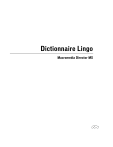
Lien public mis à jour
Le lien public vers votre chat a été mis à jour.
Caractéristiques clés
- Référence des fonctions Lingo organisées par catégorie.
- Exemples d'utilisation des éléments Lingo pour l'animation, l'interactivité et le contrôle des médias.
- Informations sur les événements, les fichiers externes, le réseau, les listes, la mémoire et le texte.
- Détails sur l'utilisation de Lingo avec les bitmaps, les comportements, les distributions, l'interface et le scénario.
Questions fréquemment posées
Utilisez les termes Lingo tels que blend, loc, locH, locV, et tweened pour créer des séquences animées.
Utilisez la commande puppetTempo pour contrôler la cadence d'une animation.
Utilisez des termes tels que clickOn, mouseLoc, mouseMember, on mouseDown et on mouseUp pour détecter l'activité de la souris.